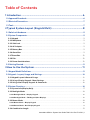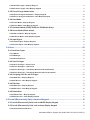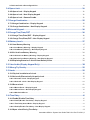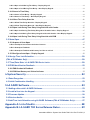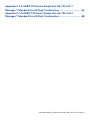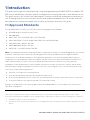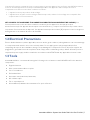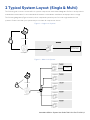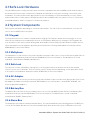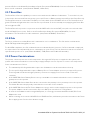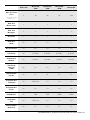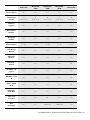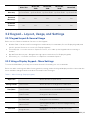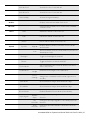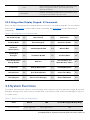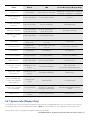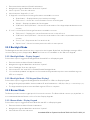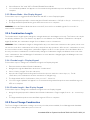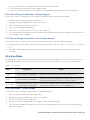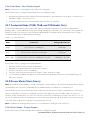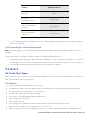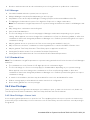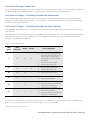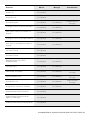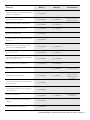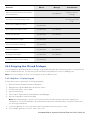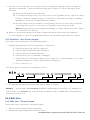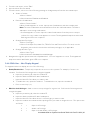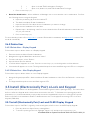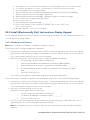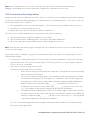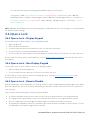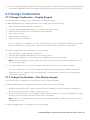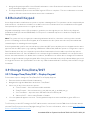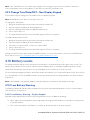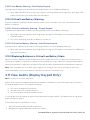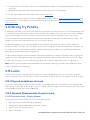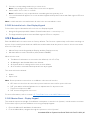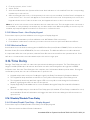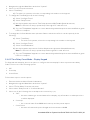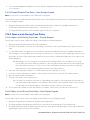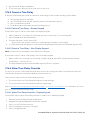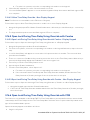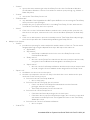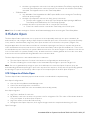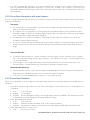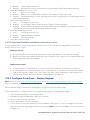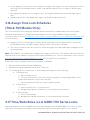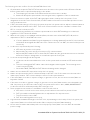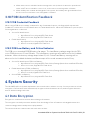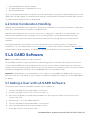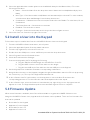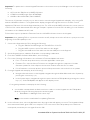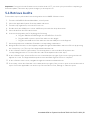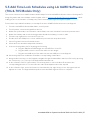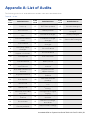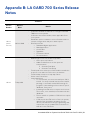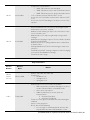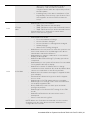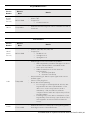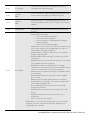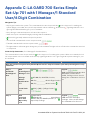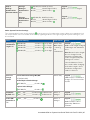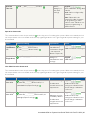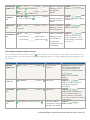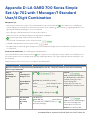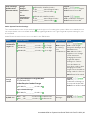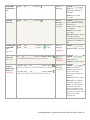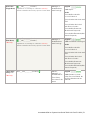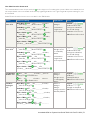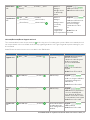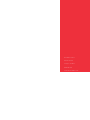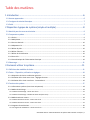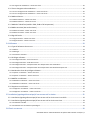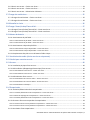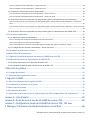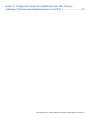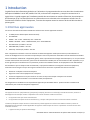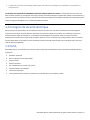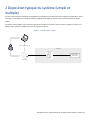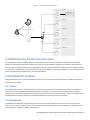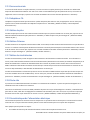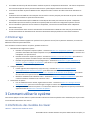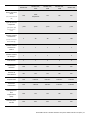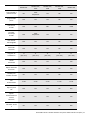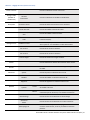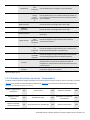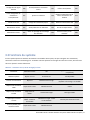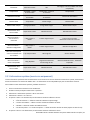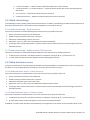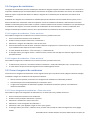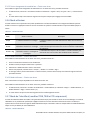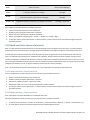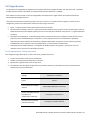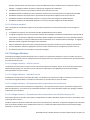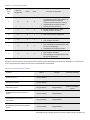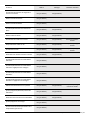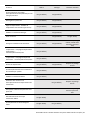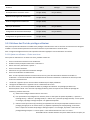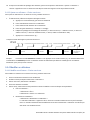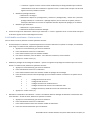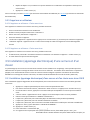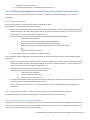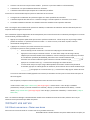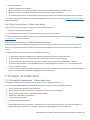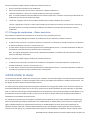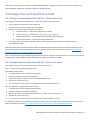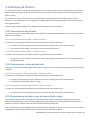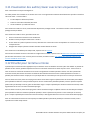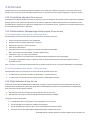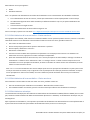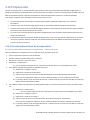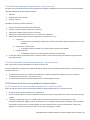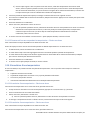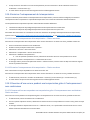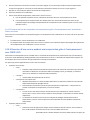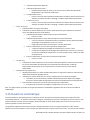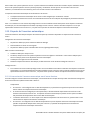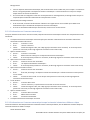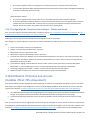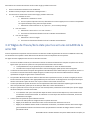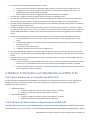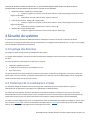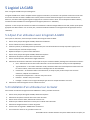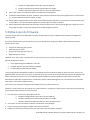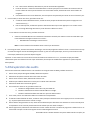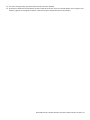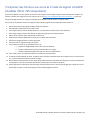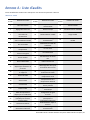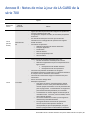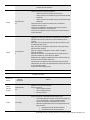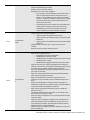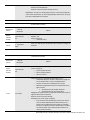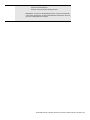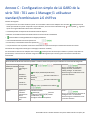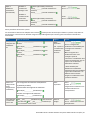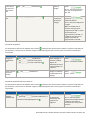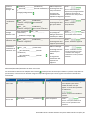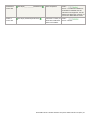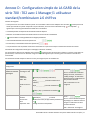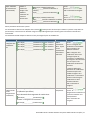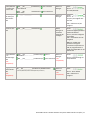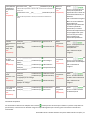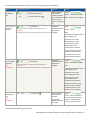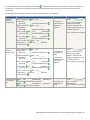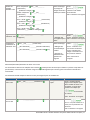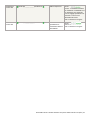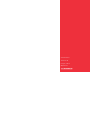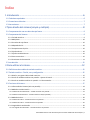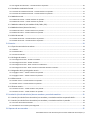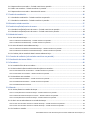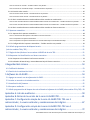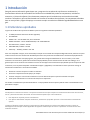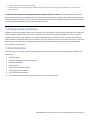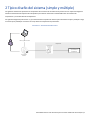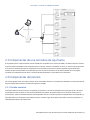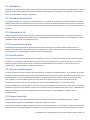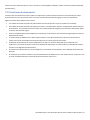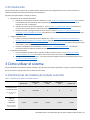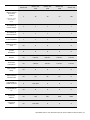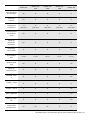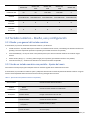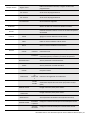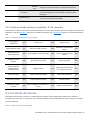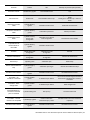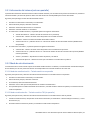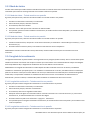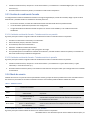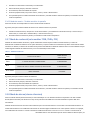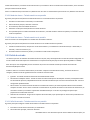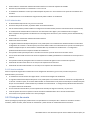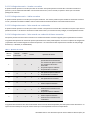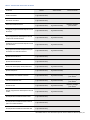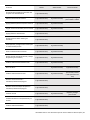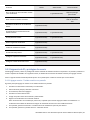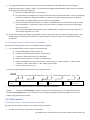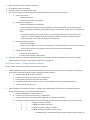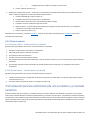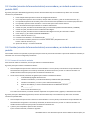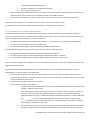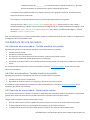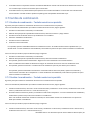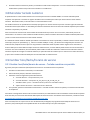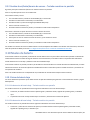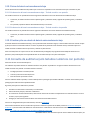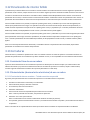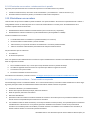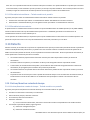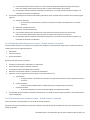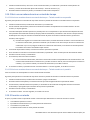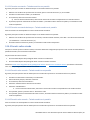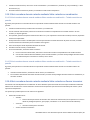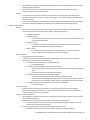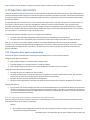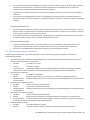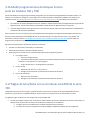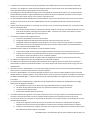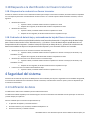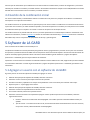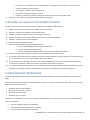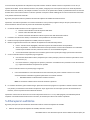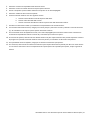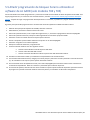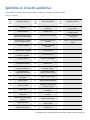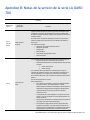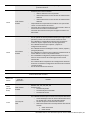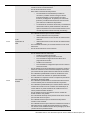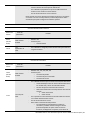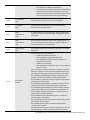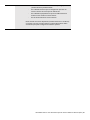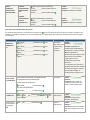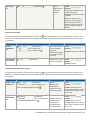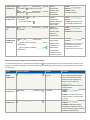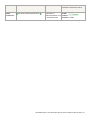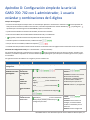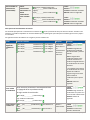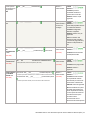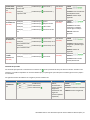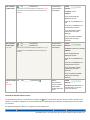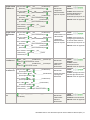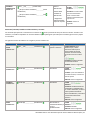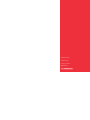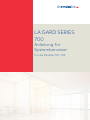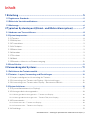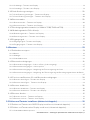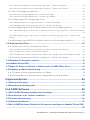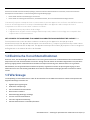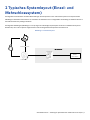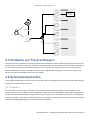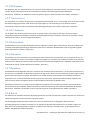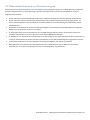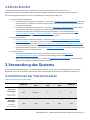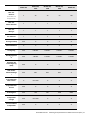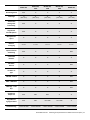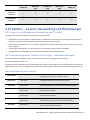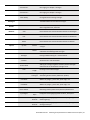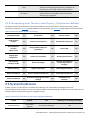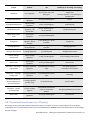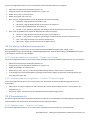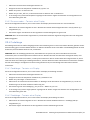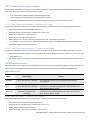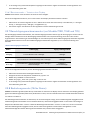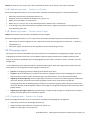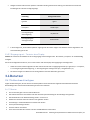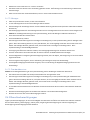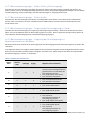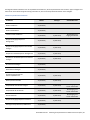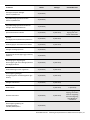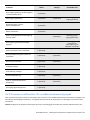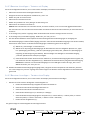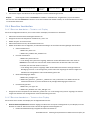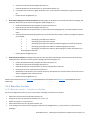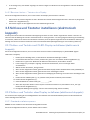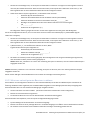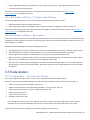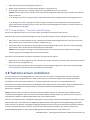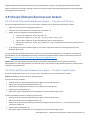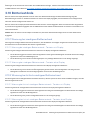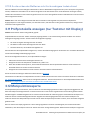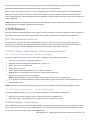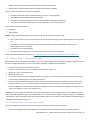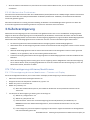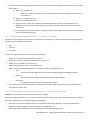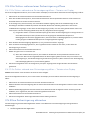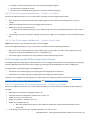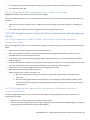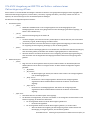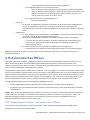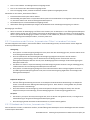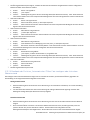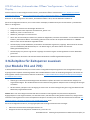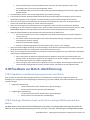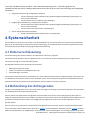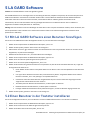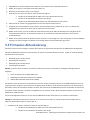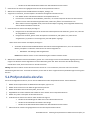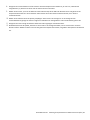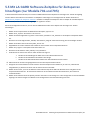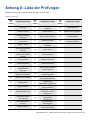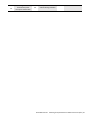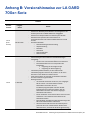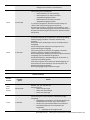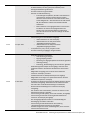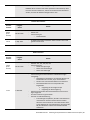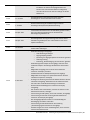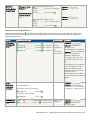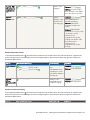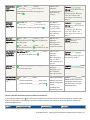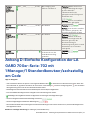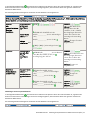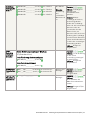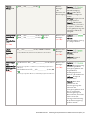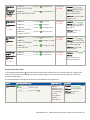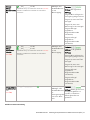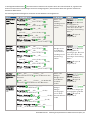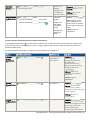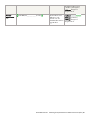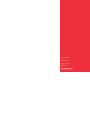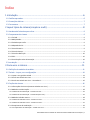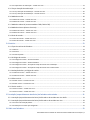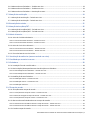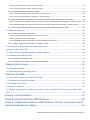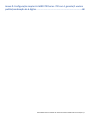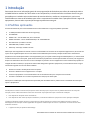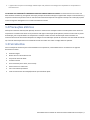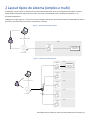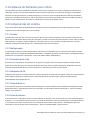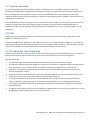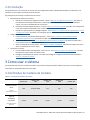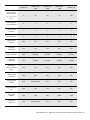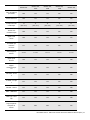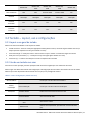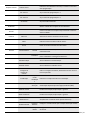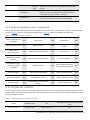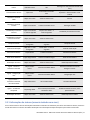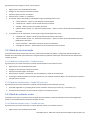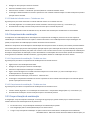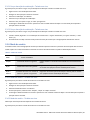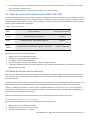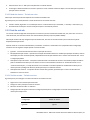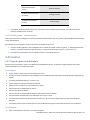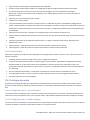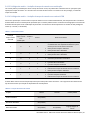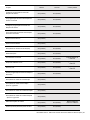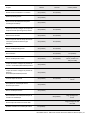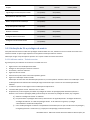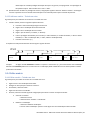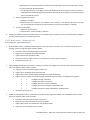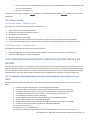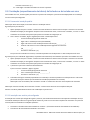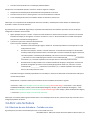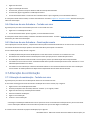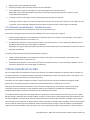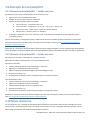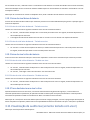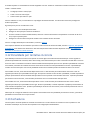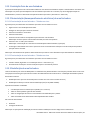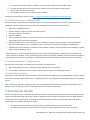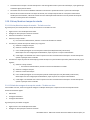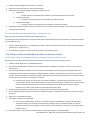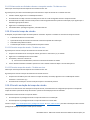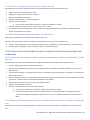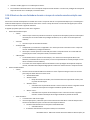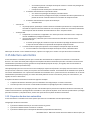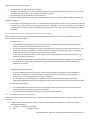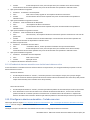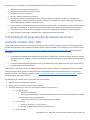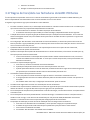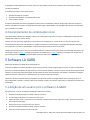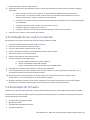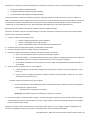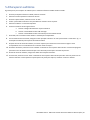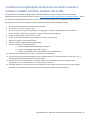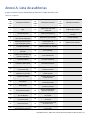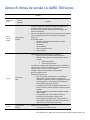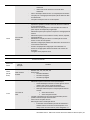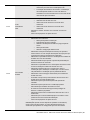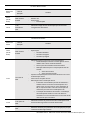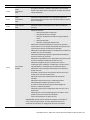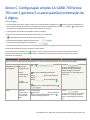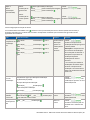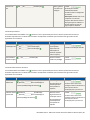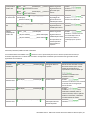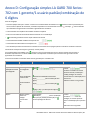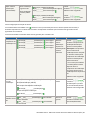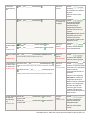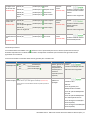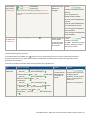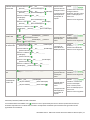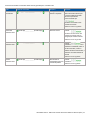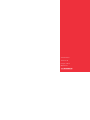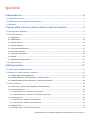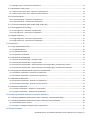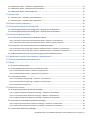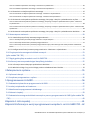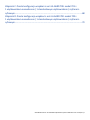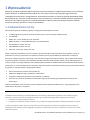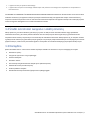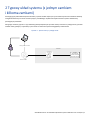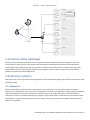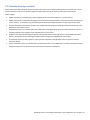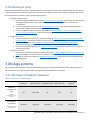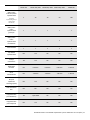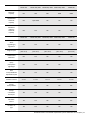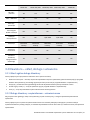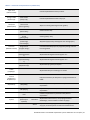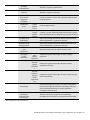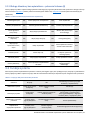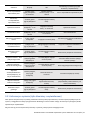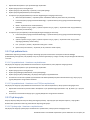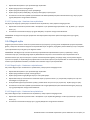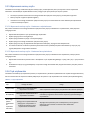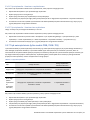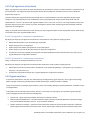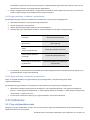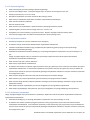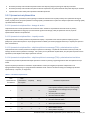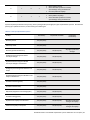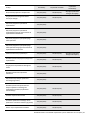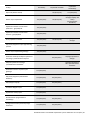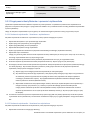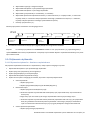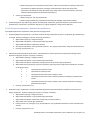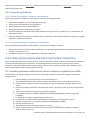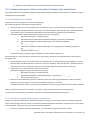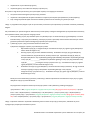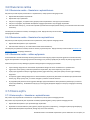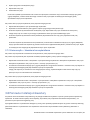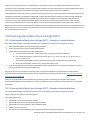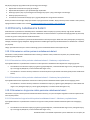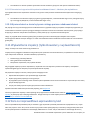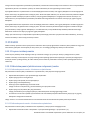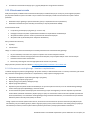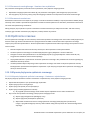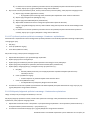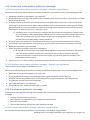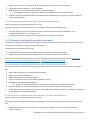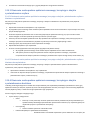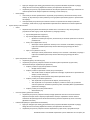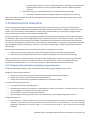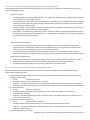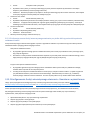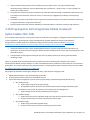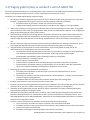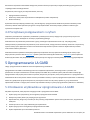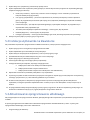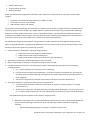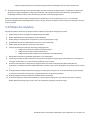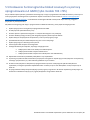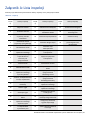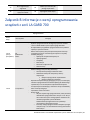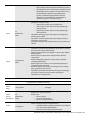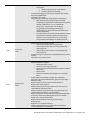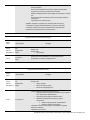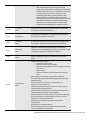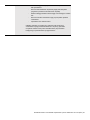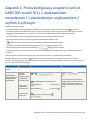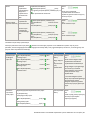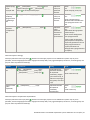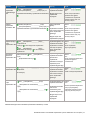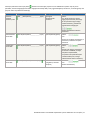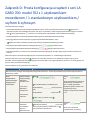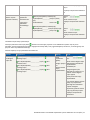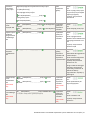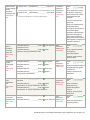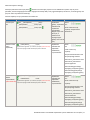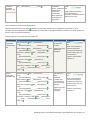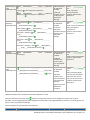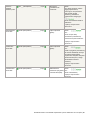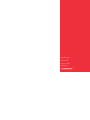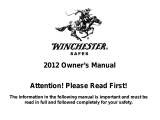Dormakaba LA GARD 700 Series Guía del usuario
- Tipo
- Guía del usuario

0 | Page
LA GARD SERIES 700
System User Guide
For Models 701-705

dormakaba USA Inc. System User Guide 7040.1121 Rev E2 10/22 | 1
Table of Contents
1 Introduction .............................................................................................. 6
1.1 Approved Standards ................................................................................................................... 6
1.2 Electrical Precautions ................................................................................................................ 7
1.3 Tools ............................................................................................................................................. 7
2 Typical System Layout (Single & Multi) ............................................... 8
2.1 Safe Lock Hardware ................................................................................................................... 9
2.2 System Components .................................................................................................................. 9
2.2.1 Keypad .......................................................................................................................................................... 9
2.2.2 Multiplexer .................................................................................................................................................. 9
2.2.3 Safe Lock ..................................................................................................................................................... 9
2.2.4 AC Adapter ................................................................................................................................................. 9
2.2.5 Battery Box................................................................................................................................................. 9
2.2.6 Alarm Box .................................................................................................................................................... 9
2.2.7 Reset Box................................................................................................................................................... 10
2.2.8 Fob .............................................................................................................................................................. 10
2.2.9 Power Considerations ............................................................................................................................ 10
2.3 Getting Started ......................................................................................................................... 11
3 How to Use the System ......................................................................... 11
3.1 Keypad Model Definitions ......................................................................................................... 11
3.2 Keypad – Layout, Usage, and Settings .................................................................................. 14
3.2.1 Keypad Layout & General Usage ...........................................................................................................14
3.2.2 Using a Display Keypad – Menu Settings............................................................................................14
3.2.3 Using a Non-Display Keypad - # Commands .....................................................................................16
3.3 System Functions ..................................................................................................................... 16
3.3.1 System Info (Display Only) ..................................................................................................................... 17
3.3.2 Backlight Mode ........................................................................................................................................ 18
3.3.2.1 Backlight Mode – Display Keypad ....................................................................................................................18
3.3.2.2 Backlight Mode – 702 Keypad (Non-Display) ...............................................................................................18
3.3.3 Buzzer Mode ............................................................................................................................................. 18
3.3.3.1 Buzzer Mode – Display Keypad .........................................................................................................................18
3.3.3.2 Buzzer Mode – Non-Display Keypad ............................................................................................................... 19
3.3.4 Combination Length ................................................................................................................................19

dormakaba USA Inc. System User Guide 7040.1121 Rev E2 10/22 | 2
3.3.4.1 Combo Length – Display Keypad ..................................................................................................................... 19
3.3.4.2 Combo Length – Non-Display Keypad............................................................................................................ 19
3.3.5 Force Change Combination ...................................................................................................................19
3.3.5.1 Force Change Combination – Display Keypad ............................................................................................. 20
3.3.5.2 Force Change Combination – Non-Display Keypad ................................................................................... 20
3.3.6 User Mode ................................................................................................................................................. 20
3.3.6.1 User Mode – Display Keypad............................................................................................................................ 20
3.3.6.2 User Mode – Non-Display Keypad ................................................................................................................... 21
3.3.7 Credential Mode (703B, 704B, and 705 Models Only) ..................................................................... 21
3.3.8 Duress Mode (Silent Alarm) .................................................................................................................. 21
3.3.8.1 Duress Mode – Display Keypad ........................................................................................................................ 21
3.3.8.2 Duress Mode – Non-Display Keypad ............................................................................................................. 22
3.3.9 Input Signal ............................................................................................................................................... 22
3.3.9.1 Input Signal – Display Keypad ......................................................................................................................... 22
3.3.9.2 Input Signal – Non-Display Keypad ............................................................................................................... 23
3.4 Users .......................................................................................................................................... 23
3.4.1 Lock User Types........................................................................................................................................ 23
3.4.1.1 Master ................................................................................................................................................................... 23
3.4.1.2 Manager ............................................................................................................................................................... 24
3.4.1.3 Standard Users ................................................................................................................................................... 24
3.4.2 User Privileges .......................................................................................................................................... 24
3.4.2.1 User Privileges – Access Lock........................................................................................................................... 24
3.4.2.2 User Privileges – Audit Lock ............................................................................................................................ 25
3.4.2.3 User Privileges – Time Delay Override with Combination ......................................................................... 25
3.4.2.4 User Privileges – Time Delay Override with Fob Credential ..................................................................... 25
3.4.3 Assigning User IDs and Privileges ........................................................................................................ 28
3.4.3.1 Add User – Display Keypad .............................................................................................................................. 28
3.4.3.2 Add User – Non-Display Keypad ..................................................................................................................... 29
3.4.4 Edit User .................................................................................................................................................... 29
3.4.4.1 Edit User – Display Keypad .............................................................................................................................. 29
3.4.4.2 Edit User – Non-Display Keypad..................................................................................................................... 30
3.4.5 Delete User ................................................................................................................................................ 31
3.4.5.1 Delete User – Display Keypad ........................................................................................................................... 31
3.4.5.2 Delete User – Non-Display Keypad ................................................................................................................. 31
3.5 Install (Electronically Pair) a Lock and Keypad .................................................................... 31
3.5.1 Install (Electronically Pair) Lock and OLED Display Keypad .......................................................... 31
3.5.2 Install (Electronically Pair) Lock and non-Display Keypad ............................................................ 32
3.5.2.1 Standard Install Process ................................................................................................................................... 32

dormakaba USA Inc. System User Guide 7040.1121 Rev E2 10/22 | 3
3.5.2.2 Install with a Preconfigured User ................................................................................................................... 33
3.6 Open a Lock .............................................................................................................................. 34
3.6.3 Open a Lock – Display Keypad ............................................................................................................. 34
3.6.4 Open a Lock – Non-Display Keypad .................................................................................................... 34
3.6.5 Open a Lock – Remote Disable ............................................................................................................. 34
3.7 Change Combination ............................................................................................................... 35
3.7.1 Change Combination – Display Keypad .............................................................................................. 35
3.7.2 Change Combination – Non-Display Keypad .................................................................................... 35
3.8 Reinstall Keypad ...................................................................................................................... 36
3.9 Change Time/Date/DST ......................................................................................................... 36
3.9.1 Change Time/Date/DST – Display Keypad ....................................................................................... 36
3.9.2 Change Time/Date/DST – Non-Display Keypad .............................................................................. 37
3.10 Battery Levels......................................................................................................................... 37
3.10.1 Low Battery Warning ........................................................................................................................... 37
3.10.1.1 Low Battery Warning – Display Keypad ...................................................................................................... 37
3.10.1.2 Low Battery Warning – Non-Display Keypad ............................................................................................ 38
3.10.2 Critical Low Battery Warning ............................................................................................................ 38
3.10.2.1 Critical Low Battery Warning – Display Keypad ....................................................................................... 38
3.10.2.2 Critical Low Battery Warning – Non-Display Keypad ............................................................................. 38
3.10.3 Replacing Batteries in Critical Low Battery State ........................................................................ 38
3.11 View Audits (Display Keypad Only) ..................................................................................... 38
3.12 Wrong Try Penalty .................................................................................................................. 39
3.13 Locks ........................................................................................................................................ 39
3.13.1 Physical Installation of a Lock ............................................................................................................. 39
3.13.2 Uninstall (Electronically Un-pair) a Lock .......................................................................................... 39
3.13.2.1 Uninstall a Lock – Display Keypad ................................................................................................................. 39
3.13.2.2 Uninstall a Lock – Non-Display Keypad ....................................................................................................... 40
3.13.3 Reset a Lock ........................................................................................................................................... 40
3.13.3.1 Master Reset – Display Keypad ..................................................................................................................... 40
3.13.3.2 Master Reset – Non-Display Keypad ............................................................................................................ 41
3.13.3.3 Mechanical Reset............................................................................................................................................... 41
3.14 Time Delay ............................................................................................................................... 41
3.14.1 Enable/Disable Time Delay ...................................................................................................................41
3.14.1.1 Enable/Disable Time Delay – Display Keypad .............................................................................................. 41
3.14.1.2 Time Delay Count Mode – Display Keypad .................................................................................................. 42
3.14.1.3 Enable/Disable Time Delay – Non-Display Keypad ................................................................................... 43
3.14.2 Open a Lock During Time Delay .......................................................................................................... 43

dormakaba USA Inc. System User Guide 7040.1121 Rev E2 10/22 | 4
3.14.2.1 Open a Lock During Time Delay – Display Keypad .................................................................................... 43
3.14.2.2 Open a Lock During Time Delay – Non-Display Keypad ........................................................................... 43
3.14.3 Cancel a Time Delay .............................................................................................................................. 44
3.14.3.1 Cancel a Time Delay – Display Keypad ......................................................................................................... 44
3.14.3.2 Cancel a Time Delay – Non-Display Keypad ............................................................................................... 44
3.14.4 Allow Time Delay Override .................................................................................................................. 44
3.14.4.1 Allow Time Delay Override – Display Keypad ............................................................................................ 44
3.14.4.2 Allow Time Delay Override – Non-Display Keypad .................................................................................. 45
3.14.5 Open Lock During Time Delay Using Override with Combo ......................................................... 45
3.14.5.1 Open Lock During Time Delay Using Override with Combo – Display Keypad .................................... 45
3.14.5.2 Open Lock During Time Delay Using Override with Combo – Non-Display Keypad ........................... 45
3.14.6 Open Lock During Time Delay Using Override with FOB .............................................................. 45
3.15 Auto Open................................................................................................................................ 47
3.15.1 Aspects of Auto Open ........................................................................................................................... 47
3.15.1.1 Auto Open Interactions with other features ............................................................................................... 48
3.15.1.2 Auto Open Feedback ........................................................................................................................................ 48
3.15.1.3 Auto Open Feedback with battery level low or critical............................................................................. 49
3.15.2 Configure Auto Open – Display Keypad ........................................................................................... 49
3.16 Assign Time Lock Schedules ................................................................................................. 50
(704 & 705 Models Only) .............................................................................................................. 50
3.17 Time/Date Rules in LA GARD 700 Series Locks ................................................................. 50
3.18 FOB Identification Feedback................................................................................................. 52
3.18.1 FOB Credential Feedback .................................................................................................................... 52
3.18.2 FOB Low Battery and Critical Indicator .......................................................................................... 52
4 System Security ..................................................................................... 52
4.1 Data Encryption ........................................................................................................................ 52
4.2 Initial Combination Handling .................................................................................................. 53
5 LA GARD Software ............................................................................... 53
5.1 Adding a User with LA GARD Software ................................................................................. 53
5.2 Install a User into the Keypad ................................................................................................. 54
5.3 Firmware Update ..................................................................................................................... 54
5.4 Retrieve Audits ......................................................................................................................... 56
5.5 Add Time Lock Schedules using LA GARD Software (704 & 705 Models Only) ................ 57
Appendix A: List of Audits ....................................................................... 58
Appendix B: LA GARD 700 Series Release Notes ................................. 59

dormakaba USA Inc. System User Guide 7040.1121 Rev E2 10/22 | 5
Appendix C: LA GARD 700 Series Simple Set-Up: 701 with 1
Manager/1 Standard User/6 Digit Combination .................................. 64
Appendix D: LA GARD 700 Series Simple Set-Up: 702 with 1
Manager/1 Standard User/6 Digit Combination .................................. 68

dormakaba USA Inc. System User Guide 7040.1121 Rev E2 10/22 | 6
1 Introduction
This guide outlines general information for using and programming LA GARD 700 Series Models 701-
705 electric combination safe locks and all its components, including accessories and software client.
This guide assumes the installer has knowledge of electrical, mechanical, and computer concepts, as
well as having familiarity with safe lock systems and associated components. For reliable and safe
operation of the equipment, comply with all safety precautions outlined in this guide.
1.1 Approved Standards
The LA GARD family of safe locks conform to the following approved standards:
• UL 2058 (High Security Electronic Locks)
• EN 1300:2018
• Model: 705 – FCC ID: 2ASNP-705, IC ID: 24793-705
• Model: DKLG70X – FCC ID: 2ASNP-DKLG70X, IC ID: 24793-DKLG70X
• VDS 2395 Class 2, Models: 701-704
• SBSC 3880:2015, Models: 701-704
• CNPP A2p – Level B/E, Models: 701-704
Note: This equipment has been tested and found to comply with the limits for a Class B digital device, pursuant
to part 15 of the FCC Rules. These limits are designed to provide reasonable protection against harmful
interference in a residential installation. This equipment generates, uses, and can radiate radio frequency
energy and, if not installed and used in accordance with the instructions, may cause harmful interference to
radio communications. However, there is no guarantee that interference will not occur in a particular
installation. If this equipment does cause harmful interference to radio or television reception, which can be
determined by turning the equipment off and on, the user is encouraged to try to correct the interference by
one or more of the following measures:
• Reorient or relocate the receiving antenna
• Increase the separation between the equipment and receiver
• Connect the equipment into an outlet on a circuit different from that to which the receiver is connected
• Consult the dealer or an experienced radio/TV technician for help
Changes or modifications not expressly approved by dormakaba USA Inc. could void the user's authority to
operate the equipment.
This device contains license-exempt transmitter(s)/receiver(s) that comply with Innovation, Science and
Economic Development Canada’s license-exempt RSS(s). Operation is subject to the following two conditions:
1. This device may not cause interference.
2. This device must accept any interference, including interference that may cause undesired operation of the
device.

dormakaba USA Inc. System User Guide 7040.1121 Rev E2 10/22 | 7
L’émetteur/récepteur exempt de licence contenu dans le présent appareil est conforme aux CNR d’Innovation,
Sciences et Développement économique Canada applicables aux appareils radio exempts de licence.
L’exploitation est autorisée aux deux conditions suivantes :
1. L’appareil ne doit pas produire de brouillage.
2. L’appareil doit accepter tout brouillage radioélectrique subi, même si le brouillage est susceptible d’en
compromettre le fonctionnement.
CET APPAREIL EST CONFORME À LA NORME RSS INDUSTRIE CANADA EXEMPT DE LICENCE. Son
fonctionnement est soumis aux deux conditions suivantes:(1) Cet appareil ne doit pas provoquer
d’interférenceset(2) Cet appareil doit accepter toute interférence, y compris les interferences pouvant causer
un mauvais fonctionnement du dispositif. Cet appareil numérique de la classe [B] respecte toutes les exigences
du Réglement sur le matériel brouilleur du Canada.
1.2 Electrical Precautions
Ensure alkaline batteries (where applicable) are new and in good condition; leaking batteries can cause damage
to components and can also cause serious bodily harm. Do not apply power (where applicable) before
completing all steps of the installation; doing so may damage the components. Ensure all power supplies are
plugged into grounded electrical receptacles that comply with local building code(s). When AC mains power is
required the power supply shall be installed in accordance with NFPA 70 and any applicable electrical codes.
1.3 Tools
dormakaba USA Inc. recommends having the following tools on hand to install LA GARD safe locks and their
components:
• Digital voltmeter
• Wire cutters and needle nose pliers
• Set of screwdrivers
• Drill and drill bits
• Automatic saw (band saw, hand saw)
• US or Metric taps
• File or equivalent tool
• All installation/hardware documentation for quick reference

dormakaba USA Inc. System User Guide 7040.1121 Rev E2 10/22 | 8
2 Typical System Layout (Single & Multi)
The following sub-sections review safe lock system components with related diagrams. Refer to each product’s
individual documentation for more detailed information on hardware installation and proper device usage.
The following diagrams (Figures 1 and 2) show completed system layouts for both single and multi-lock
systems. Please note that your system may not include all components shown.
Figure 1 – Single Lock System
Battery box, alarm
box, or AC adaptor
LA G AR D Prg m C able
LA G AR D Key pad
Swingbolt Safe Lock
Figure 2 – Multi-Lock System
Battery box, alarm
box, or AC adaptor
LA G ARD Prg m Cable
LA G ARD Key pad
Lock #1
Multiplexor
Swingbol t Safe Lo ck
Swingbol t Safe Lo ck
Swingbol t Safe Lo ck
Swingbol t Safe Lo ck
Swingbol t Safe Lo ck

dormakaba USA Inc. System User Guide 7040.1121 Rev E2 10/22 | 9
2.1 Safe Lock Hardware
The LA GARD System components have been tested as compatible with the LA GARD system and should not
be substituted. Consult each component’s individual documentation for proper mounting, connectivity, and
installation. The safe itself must be appropriate for the lock hardware to provide maximum security; certain
makes and models of safes may not be appropriate for this LA GARD safe lock system. If unsure, consult with
dormakaba USA Inc. Sales or Support for further information.
2.2 System Components
Each system may differ depending on customer requirements. The sub-sections outlined below cover the full
suite of the LA GARD safe lock system.
2.2.1 Keypad
The Keypad comes in two varieties: Display and non-Display. The Display variant shows messages on screen
while the non-Display version implements a series of LED flashes and beeps for messages. The Keypad is the
user interface for the entire system. All Keypads are available in both Tamper Evident and Serviceable options,
which will impact how the keypad is physically mounted. Refer to the Keypad Installation Guide (Document
#7033.0322) for more information.
2.2.2 Multiplexer
The Multiplexer is used in multi-lock systems and allows multiple safe locks to connect with the Keypad. Refer to
the Multiplexer Installation Guide (Document #7038.0521) for more information. The Multiplexer is not UL
evaluated. (Item/Order # 704033, “Multiplexer”)
2.2.3 Safe Lock
The safe lock is either a dead bolt, a spring bolt, or a swing bolt, that locks and unlocks when the Keypad
receives correct user credentials. This lock system comes in many varieties depending on the application. Refer
to the Safe Lock Installation Guide (Document # 7034.1121) for more information.
2.2.4 AC Adapter
The AC Adapter can be used to power the System where batteries alone would not be appropriate. Refer to the
AC Adapter Installation Guide (Document # 7037.0320) for more information. (Item/Order # 701107, “AC-
Power Supply Multi-Adapter”)
2.2.5 Battery Box
The Battery Box can serve as the secondary power source to the LA GARD System. Refer to the Battery Box
Installation Guide (Document #7035.0421) for more information. The Battery Box is not UL evaluated.
(Item/Order # 704055, “Battery Box”)
2.2.6 Alarm Box
The Alarm Box is a hard-wired external alarm device. If used, the Alarm Box must be plugged into the BAT port
of Lock #1. The Alarm Box allows for a remote disable input that can block the open command to the lock if

dormakaba USA Inc. System User Guide 7040.1121 Rev E2 10/22 | 10
asserted. Refer to the Alarm Box Installation Guide (Document #7036.0320) for more information. The Alarm
Box is not UL evaluated. (Item/Order # 704045, “Alarm Box”)
2.2.7 Reset Box
The Reset Box offers the capability to remove users and reset the Master Combination. To reset the lock, the
lock must be disconnected from any power source (AC Power or Battery) and powered from the Reset Box only.
The Reset Box must be connected to the BAT port on the back of the LA GARD safe lock. The Reset Box has a
green LED that will light when the reset function is performed. If a lock is already reset, applying the Reset Box
will not light the LED.
The Reset Box will only work in conjunction with LA GARD safe locks with a BAT port (will not work with older
model LG BASIC Series locks). Refer to the Reset Box User Guide (Document #7039.0521) for more
information. The Reset Box is not UL evaluated. (Item/Order # 704065, “Reset Box”)
2.2.8 Fob
The fob is used as a secondary Bluetooth® credential to user’s combination. The fob can be enrolled at the
Model 705 Keypad and assigned to a user.
For UL 2058 compliance, the fob credential was not evaluated by UL. However, if a fob credential is employed,
it’s required to be accompanied by a user combination to open a lock. The fob cannot be used as sole means to
operate and open the lock. (Item/Order # 890165, “FOB (Bluetooth Enabled Credential)”)
2.2.9 Power Considerations
The system common power across all components. As long as 9V DC power is supplied to the system, the
system will work as intended. It is unnecessary to apply multiple sources of power to some or all components.
Some considerations to follow:
• The standard-profile Keypad models require two 9V batteries can be inserted into the tray.
• The low-profile Keypad models require a Battery Box or Power Adapter accessory is required for power.
These keypads include an emergency battery connection to apply power from outside of the safe
container.
• A LA GARD 700 Series Battery Box accessory is available to be attached inside the secure container to
grant power to the system.
• A LA GARD 700 Series Alarm Box can be connected to the primary lock to provide power to the system.
This Alarm Box must be physically located in the secure side of the container.
• A LA GARD 700 Series AC/DC Power Adapter accessory can be used to apply line power to the system.
The power adapter can be connected to any lock’s BAT port in a multi-lock configuration.
• In multi-lock installations while using a Multiplexer, it is strongly recommended that the AC/DC Power
Adapter be used.
• When resetting a lock via the LA GARD Series 700 Reset Box, a 9V battery must be inserted into the Reset
Box to apply power for the short duration usage.

dormakaba USA Inc. System User Guide 7040.1121 Rev E2 10/22 | 11
2.3 Getting Started
This section outlines typical use of a System with a single or multi-lock/single or multi-user setup with
references to various sections found through this document.
Follow these steps to get started implementing a System:
1. Identifying System Requirements
a. Identify Required System Components – Review Section 2.2 “System Components” for
installation procedures regarding each component of a System. For single lock Systems, the use
of a Multiplexer is not required.
b. Identify Required System Functions – Review Section 3.3 “System Functions” for an overview of
how each user is authorized to use the system.
c. Identify Required User Types and Privileges – Read Section 3.4.1 “Lock User Types” and 3.4.2
“User Privileges” for an overview how each user is authorized to use the system.
2. Configure the System
a. Install (Electronically Pair) Lock(s) – Read Section 3.5 “Install (Electronically Pair) a Lock and
Keypad” for instructions on performing this step.
b. Add Users – Read Section 3.4.3 “Assigning User IDs and Privileges” for instructions on adding all
non-Master users.
c. Change Master User Combination – Read Section 3.7 ”Change Combination” for instructions in
changing the Combination for the Master User.
3. Customize the System
a. For Keypad Models 702-705, Set Date and Time – Read Section 3.9 “Change Time/Date/DST”
for instructions on setting or re-setting the Time.
b. Configure other System Functions – Instructions for configuring custom options are provided in
Section 3.3 “System Functions”.
3 How to Use the System
This section outlines how to use the installed system and how to execute specified functions. Please note that
your installation may not include everything outlined in this section.
3.1 Keypad Model Definitions
Table 1 – Keypad Model Definitions
Model 701 Model 702,
702D
Model 703,
703B
Model 704,
704B Model 705
OLED Display
Keypad
(1.28”, Monochrome,
128 x 64)
No 702D only Yes Yes Yes
Compatible
Lock Types
⸸(Swing Bolt, Dead
Bolt, Spring Bolt)
⸸All ⸸All ⸸All ⸸All ⸸All

dormakaba USA Inc. System User Guide 7040.1121 Rev E2 10/22 | 12
Model 701 Model 702,
702D
Model 703,
703B
Model 704,
704B Model 705
Max. # of Total
Users
(includes Master and
Manager users)
3 30 30 50 100
Max. # of
Master Users 1 1 1 1 1
Max. # of
Managers 1 1 1 2 2
# of Locks 1 1 2 5 5
Dual-User
Mode No Yes Yes Yes Yes
Reset Function Yes Yes Yes Yes Yes
Time Delay No 0-99 Min. 0-99 Min. 0-99 Min. 0-99 Min.
Confirmation
Window No 1-60 Min. 1-60 Min. 1-60 Min. 1-60 Min.
Time Delay
Override
(TDO)
No Yes Yes Yes Yes
TDO with BLE
Key fob No No No No Yes
Programmable
at Keypad Yes 702D Only Yes Yes Yes
Programmable
by PC No Yes Yes Yes Yes
Audit Events No 500 500 2000 6000
View Audit
Trail No 702D Only Yes Yes Yes
Downloadable
Audit Trail No Yes Yes Yes Yes

dormakaba USA Inc. System User Guide 7040.1121 Rev E2 10/22 | 13
Model 701 Model 702,
702D
Model 703,
703B
Model 704,
704B Model 705
Duress Alarm No Yes Yes Yes Yes
Combination
Length
11
(2id + 6-9)
11
(2id + 6-9)
11
(2id + 6-9)
11
(2id + 6-9)
11
(2id + 6-9)
Back Lit
Keypad No Yes Yes Yes Yes
Bolt Switch
Option* No Yes Yes Yes Yes
Wrong Try
Penalty Yes Yes Yes Yes Yes
Battery Power 2 x 9V 2 x 9V 2 x 9V 2 x 9V 2 x 9V
Low-Profile
Option No Yes Yes Yes No
AC Power
Option* Yes Yes Yes Yes Yes
VdS 2396 –
Class 2 Yes Yes Yes Yes No
UL 2058 – UL
Type 1 Yes Yes Yes Yes Yes
EN1300 – Level
B Yes Yes Yes Yes No
SBSC – 3880-
2015 Yes Yes Yes Yes No
CNPP q2p –
Level B/E Yes Yes Yes Yes No
Time Lock
Schedule No No No Yes Yes
Dual
Credential No No 703B only 704B only Yes

dormakaba USA Inc. System User Guide 7040.1121 Rev E2 10/22 | 14
Model 701 Model 702,
702D
Model 703,
703B
Model 704,
704B Model 705
Warranty 2yr from DoM 2yr from DoM 2yr from DoM 2yr from DoM 2yr from DoM
Extended
Warranty* Yes Yes Yes Yes Yes
Updatable
Firmware Yes Yes Yes Yes Yes
*Sold separately
3.2 Keypad – Layout, Usage, and Settings
3.2.1 Keypad Layout & General Usage
Below is a list of buttons and their functions on the Keypad:
• Number Pad – Can be used for entering User combinations, # commands (for non-Display Keypads) and
specific optional functions on screen (for Display Keypads)
• Pound Key (#) – Is used to return to a previous screen, or to wake up the Keypad without entering a
number
• Up and Down Arrows (˄˅) – Navigate through options with these (for Display Keypads)
• Return Key (←) – Confirms a selection or complete a command sequence
3.2.2 Using a Display Keypad – Menu Settings
To enter the Main Menu, press any non-numeric button followed by your user credentials.
Below is a table outlining each Menu Setting and sub-setting within the Keypad display interface. Note that the
menu available changes based on the User Role and/or User Privileges.
Table 2 – Menu Settings (Display Keypad)
Open Lock
Allows the User to open a lock.
Change combo New Combo
Allows the User to change their combination.
Time/Date Time Format
Choose between a 12 and 24HR time format.
Date Format
Change the date format.
Set Time Date
Change the time and date.
Observe DST
Select Enable/Disable to observe Daylight Saving
Time (DST).
Time Lock Assign Access
Designate a lock as 24/7 or assign one of two
schedules.

dormakaba USA Inc. System User Guide 7040.1121 Rev E2 10/22 | 15
View Access 1
View the access of schedule #1.
View Access 2
View the access of schedule #2.
View Holiday
View the assigned holidays.
Audits*
Displays transactional data from a lock.
PC Link*
Connects the Keypad to a PC running the LA GARD
software client.
Users Add
Add a User based on their User ID.
Edit
Edit a User based on their User ID.
Delete
Delete a User based on their User ID.
System Sys Info Keypad Displays Battery Status, Firmware version, Model
and Serial #s.
Lock Shows firmware versions, serial numbers, port & Lock
# and Open Count.
Backlight
Toggle the Backlight On and Off.
Buzzer
Toggle the Buzzer sound On and Off.
TD Cnt Mode
Set counting period to count up, down or not show
time in the periods.
Combination Combo
Length Determines the length of a combination.
Force
Change
Determines whether or not new Users will have to
change their combination after initial login (choose
Yes/No)
User Mode
Choose between Single, Dual and Dual + Mgr.
Cred Mode
Choose between Single, Dual and Dual + Mgr.
Duress Mode*
Enables/Disables Duress Mode (Silent Alarm).
Input Signal Disable
Open
Configures the Input Signal for Remote Disable
function.
Dly
Override
Configures the Input Signal for Time Delay Override
function.
Dual
Override
Configures the Input Signal for Dual User Override
function

dormakaba USA Inc. System User Guide 7040.1121 Rev E2 10/22 | 16
Locks
Choose between Install, Uninstall, TL Schedule, Time
Delay configuration times, Time Delay Override
allowed and Reset.
FW Update
Enables a firmware update when connected to a PC
running the LA GARD software client.
*Not evaluated by UL
3.2.3 Using a Non-Display Keypad - # Commands
Below is a table outlining each # Command and their function for non-Display Keypads. For more details,
please refer to Appendix C (contains 701 model # commands) and Appendix D (contains 702 model #
commands).
Table 3 – # Commands (non-Display Keypad)
3.3 System Functions
The System menu allows the User to view and change various aspects, such as Combination length, Buzzer and
Backlight, amongst other options. Below is a table that outlines Buzzer, LED, and Screen Messages in response
to certain events.
Table 4 – Buzzer, LED, and Screen Message(s)
Event Buzzer LED Screen Message(s) (Display Only)
System wakeup Short high beep Short green flash N/A
Set Combo Length #11 Open PC Link #30 Delete User #56
Set User Mode #12 Reinstall Keypad #32 Reset User Combo #57
Set Duress
(Silent Alarm) #14 Set Backlight On/Off #40 Observe DST #63
Input Signal
Configure #16 Set Buzzer On/Off #41 Set Time/Date #65
Force Combination
Change On/Off #17 Add User #50 Set Time Delay and
Open Windows Values #72
Install Lock #22 Change Own Combo #52 Set TDO Allowance #73
Uninstall Lock #23 User Enable/Disable #54 Cancel Time Delay #74
Reset Keypad #25 Set User Lock Privileges #55 Enable FW Update #99

dormakaba USA Inc. System User Guide 7040.1121 Rev E2 10/22 | 17
Event Buzzer LED Screen Message(s) (Display Only)
Key press Short beep Short green or red flash High beep + Green flash = Valid Key
Low Beep + Red flash = Invalid Key
Valid command
response 3 short high beeps 3 short green flashes Success
Invalid command
response 3 short low beeps 3 short red flashes Invalid Message
Wrong Try Penalty 2 short low beeps
- every 10 seconds
2 short red flashes –
every 10 seconds Wrong Try Penalty
Wrong Try Penalty
ends 2 short high beeps 2 short green flashes
Time Delay 1 low beep – every
10 seconds
1 red flash – every 10
seconds Time Delay
Confirm window 1 high beep –
every 10 seconds
1 green flash – every 10
seconds Confirmation Window
Low Battery 2 low beeps 2 red flashes Low Battery
Critical Low Battery 3 long low beeps 3 long red flashes Critical Low Battery
Master Reset 3 short high beeps 3 short green flashes Reset Success
Power On – No lock
connected
5 medium to low
beeps 5 medium red flashes No Lock Found
Turn Power Off and Connect
Power On – Bad
configuration
5 medium to low
beeps 5 medium red flashes Bad Config
Power On/Wake Up –
Lock Connected but
Not Installed
1 medium low
beep Solid red LED Lock Detected
Power On – Keypad
not compatible 1 long low beep Continuous alternate
flashing red and green
Wrong Keypad Model Cannot
Install
Master reset 3 short high
beeps 3 short green flashes Reset Success
3.3.1 System Info (Display Only)
The System Info screen provides information related to the Keypad and safe locks connected to the System,
including Firmware version and Model number. Note: This information is only available to authorized users.
Follow these steps to navigate through the System Info menu:

dormakaba USA Inc. System User Guide 7040.1121 Rev E2 10/22 | 18
1. Enter and Authorized User ID and Combination.
2. Navigate through the Main Menu and select “System”.
3. Select “Sys Info” from the sub-menu.
4. Select between “Keypad” or “Lock”.
5. If “Keypad” is selected, the following information is available on screen:
• “Batt Status” – Displays battery level with a percentage
• “FW version” – Shows the current firmware version on the Keypad
• “Model” – Displays the Model # of the Keypad
• “S/N Part 1” and “S/N Part 2” – Shows the serial number of the Keypad (divided between two
screens)
6. If “Lock” is selected, the following information is available on screen:
• “FW version” – Displays the current firmware version on the safe lock
• “S/N Part 1” and “S/N Part 2” – Shows the serial number of the safe lock (divided between two
screens)
• “Port | Lock” – Represents the Port and Lock #s
• “Open Count” – Shows how many times the safe lock was opened
3.3.2 Backlight Mode
The Backlight illuminates whenever a key is pressed on the Keypad. By default, the Backlight setting is Off to
conserve battery power (if applicable). Note: This function is not available on the 701 series Keypad.
3.3.2.1 Backlight Mode – Display Keypad
Follow these steps to toggle the Backlight Mode On and Off on a Display Keypad:
1. Enter an Authorized User ID and Combination.
2. Navigate through the Main Menu and select “System”.
3. Select “Backlight” from the sub-menu.
4. Select between “On” and “Off” to Enable/Disable Backlight Mode.
5. “Success Mode updated” will appear on screen and the Keypad will beep three times and flash a green
LED once complete.
3.3.2.2 Backlight Mode – 702 Keypad (Non-Display)
Follow these steps to toggle the Backlight Mode On and Off on a 702 non-Display Keypad:
1. Using the Keypad, input #40 + Authorized User ID and Combination + Off (0) or On (1) + <return key> (←).
2. The Keypad will beep three times and flash a green LED once complete.
3.3.3 Buzzer Mode
The Buzzer provides sound to signal specific functional outcomes. The Buzzer Mode is active (on) by default. It
is recommended that the Buzzer is left on for Non-Display Keypads.
3.3.3.1 Buzzer Mode – Display Keypad
Follow these steps to toggle the Buzzer Mode On and Off on a Display Keypad:
1. Enter an Authorized User ID and Combination.
2. Navigate through the Main Menu and select “System”.
3. Select Buzzer from the sub-menu.

dormakaba USA Inc. System User Guide 7040.1121 Rev E2 10/22 | 19
4. Select Between “On” and “Off” to Enable/Disable Buzzer Mode.
5. “Success Mode updated” will appear on screen and the Keypad will beep twice and flash a green LED once
complete.
3.3.3.2 Buzzer Mode – Non-Display Keypad
Follow these steps to toggle the Buzzer Mode On and Off on a non-Display Keypad:
1. Using the Keypad, input #41 + Authorized User ID and Combination + Off (0) or On (1) + <return key> (←).
2. The Keypad will beep and flash a green LED three times once complete.
WARNING: Once the Buzzer Mode has been turned off, there will be no audible signals for successful or
unsuccessful commands.
3.3.4 Combination Length
The Combination Length can be changed to a length between 6 and 9 digits inclusively. This feature can only be
modified by a Master user. This feature only applies to non-Master users. A Master combination is always 8
digits. By default, the combination length for non-Master users is 6 characters.
WARNING: If the combination length is changed after any users have been entered into the system, those users
will need to reset their combination before they can perform any operations. After a user’s combination is reset,
the user will then need to change their combination again in order to use the system. Since the Master User is
the only one whose combination is unaffected by change in Combination length, the Master must reset other
users’ combinations. Once a Manager’s Combination is reset and then changed again, the Manager can reset
other users’ combinations.
3.3.4.1 Combo Length – Display Keypad
Follow these steps to change the combination length on a Display Keypad:
1. Enter an Authorized User ID and Combination.
2. Navigate through the Main Menu and select “Combination”.
3. Select “Combo Length” from the sub-menu.
4. Input the # of Digits with the Keypad. Confirm the selection with the <return key> (←). For UL
certification, the combination must be a minimum of 6 digits long.
5. The Keypad will ask for Confirmation, “Are you sure?”. Select Yes.
6. “Success Length updated” will appear on screen and the Keypad will beep three times and flash a green
LED once complete.
3.3.4.2 Combo Length – Non-Display Keypad
Follow these steps to change the combination length on a non-Display Keypad:
1. Using the Keypad, input #11 + Master User ID and Combination + Digit Length (from 6 – 9) + <return key>
(←).
2. The Keypad will beep three times and flash a green LED once complete.
3.3.5 Force Change Combination
The Force Change Combination setting is a security rule that, when enabled, forces Manager and Standard
users to change their combination prior to first use.

dormakaba USA Inc. System User Guide 7040.1121 Rev E2 10/22 | 20
• In new systems, Force Change Combination is turned off by default.
• This setting can be turned on/off by a Master User.
• The Force Change Combination rule applies to newly added users and newly reset combinations.
3.3.5.1 Force Change Combination – Display Keypad
Follow these steps to change the Force Change Combination Rule using a Display Keypad:
1. Enter an Authorized User ID and Combination.
2. Navigate through the Main Menu and select “System”.
3. Select “Combination” from the sub-menu.
4. Select “Force Change Combination”.
5. Select “Yes” to enforce the rule, or “No” to ignore the rule.
6. “Success Updated” will appear onscreen, and the Keypad will beep three times and flash a green LED once
the setting has been changed.
3.3.5.2 Force Change Combination – Non-Display Keypad
Follow these steps to change the Force Change Combination Rule using a Non-Display Keypad:
1. Using the keypad, input #17 + Master User ID and Combination + 0 (for “Off”) or 1 (for “On) + <return key>
(←)
2. The Keypad will beep and flash a green LED three times to indicate the setting has been successfully
changed.
3.3.6 User Mode
The User Mode is a system setting that determines how many Users and what class of user can gain access to
the Keypad and applies to all locks connected to the System. The User Mode can only be set by the Master.
Table 5 – User Modes
Mode Lock Access Notes
Single 1 Access User or 1 Manager Single user is the default User Mode for safe locks
Dual 2 Access Users or 1 Manager Requires 2 Users (or 1 Manager) to authenticate. Duress can
be activated with either of the user’s combinations.
Dual + Mgr 2 Access Users or 1 Access User
+ 1 Manager or 2 Managers
Requires 2 non-Master IDs to authenticate. Duress can be
activated with either of the user’s combinations.
3.3.6.1 User Mode – Display Keypad
Follow these steps to change the User Mode on a Display Keypad:
1. Enter an Authorized User ID and Combination.
2. Navigate through the Main Menu and select “System”.
3. Select “User Mode” from the sub-menu.
4. From the list provided, select between “Single”, “Dual”, and “Dual + Mgr”.
5. “Success Mode updated” will appear on screen and the Keypad will beep three times and flash a green
LED once complete.

dormakaba USA Inc. System User Guide 7040.1121 Rev E2 10/22 | 21
3.3.6.2 User Mode – Non-Display Keypad
Note: This function is not available on the 701 series of Keypad.
Follow these steps to change the User Mode on a non-Display Keypad:
1. Using the Keypad, input #12 + Master ID and Combination + User Mode (0 = Single User, 1 = Dual User, 2 =
Dual User + Mgr) + <return key> (←).
2. The Keypad will beep three times and flash a green LED once complete.
3.3.7 Credential Mode (703B, 704B, and 705 Models Only)
The Credential Mode defines the number and type of credentials required to access the Keypad and the
Manager menu. Credential Mode is a system setting and applies to all safe locks connected to the Keypad. By
default, the safe lock System is set to Single Credential Mode. The Master User will always be set to Single
Credential Mode and is unaffected by this change.
Table 6 – Credential Modes
Mode Lock Access Manager Menu Access
Single 1 Access User or 1 Manager 1 Manager
Dual 1 Access User + key fob or 1 Manager 1 Manager
Dual + Mgr 1 Access User + key fob or 1 Manager + key fob 1 Manager + key fob
Follow these steps to change the Credential Mode:
1. Enter an Authorized User ID and Combination.
2. Navigate through the Main Menu and select “System”.
3. From the sub-menu, select “Cred Mode”.
4. From the list provided, select between “Single”, “Dual”, and “Dual + Mgr”.
5. “Success Mode updated” will appear on screen and the Keypad will beep three times and flash a green
LED once complete.
3.3.8 Duress Mode (Silent Alarm)
Note: Duress Mode (Silent Alarm) is not UL evaluated for either Display or Non-Display Keypads. Duress Mode
(Silent Alarm) will only work if a LA GARD Series 700 Alarm Box is installed to Lock #1 BAT port.
Duress Mode functions as a silent alarm that creates an external signal if a Duress Combination is entered. A
Duress Combination is the User’s combination with the last digit entered one number higher or lower. For
instance, a User Combination of 1-2-3-4-5-6-7-8 will use a Duress Combination of either 1-2-3-4-5-6-7-7 or 1-2-
3-4-5-6-7-9. When the Duress Combination is entered, a silent alarm will signal, and the lock will open. In multi-
lock setup, alarm signals will emanate from the primary lock only.
Note: Combinations ending in 0 would use 1 or 9. Combinations ending in 9 will use 0 or 8.
3.3.8.1 Duress Mode – Display Keypad
Follow these steps to Enable/Disable Duress Mode on a Display Keypad:

dormakaba USA Inc. System User Guide 7040.1121 Rev E2 10/22 | 22
1. Enter an Authorized User ID and Combination.
2. Navigate through the Main Menu and select “System”.
3. Select “Duress Mode” from the sub-menu.
4. Select between “Yes” and “No” to Enable/Disable Duress Mode.
5. “Success Mode updated” will appear on screen and the Keypad will beep three times and flash a green
LED once complete.
3.3.8.2 Duress Mode – Non-Display Keypad
Note: This function is not available on the 701 model of Keypad.
Follow these steps to Enable/Disable Duress Mode on a Non-Display Keypad:
1. Using the Keypad, input #14 + Master ID and Combination + Duress Mode (0 = Disabled, 1 = Enabled) +
<return key> (←).
2. The Keypad will beep three times and flash a green LED once complete.
3.3.9 Input Signal
A configurable Input Signal is available on systems using 702, 703, 704, and 705 Keypad models. Using the
Input Signal will require the installation of a Battery/Alarm Box (Item/Order # 704045).
Note: While not configurable for 701 locks, they do have an input signal that controls this Remote
Disabled/Lockout function.
When used in a multi-lock system, Lock #1 monitors the state of this signal, and depending on how it is
configured, it will perform one of the following functions when this signal is asserted:
• Ignored - Input Signal will have no effect on how the system operates
• Remote Disabled/Lockout - When an open lock request is received for any lock, all requests to open will
be blocked regardless of which target lock the user is attempting to open. This is the default setting.
• Time Delay Override - Time Delay for all locks in the system is cancelled and any lock may be opened
immediately by a user. If one or more locks were in either the Delay Period or the Confirmation Window,
Time Delay is canceled, and the lock can be opened immediately by a user, with open privilege, providing
the correct credentials
• Dual User Override - Dual User requirements are ignored, allowing a single user to open a lock or access
the menus
3.3.9.1 Input Signal – Display Keypad
Follow these steps to configure the Input Signal on a Display Keypad:
1. Enter an Authorized User ID and Combination.
2. Navigate through the Main Menu and select “System”.
3. Select “Input Signal” from the sub-menu.
4. Scroll through the list of options and select the desired setting. The settings on the keypad will be
presented to the user for selection as:

dormakaba USA Inc. System User Guide 7040.1121 Rev E2 10/22 | 23
Setting Displayed to user
Ignored Ignore
Remote
Disabled/Lockout Disable Open
Remote Time Delay
Override Dly Override
Remote Dual User
Override Dual Override
5. “Success Mode updated” will appear on screen and the Keypad will beep three times and flash a green
LED once complete.
3.3.9.2 Input Signal – Non-Display Keypad
Note: The Input Signal is not configurable for the 701 model Keypad. By default, Remote Disable/Lockout is
available.
Follow these steps to configure the Input Signal on a 702 Non-Display Keypad:
1. Using the Keypad, input #16 + Master ID and Combination + Input Signal Mode (0 = Ignore, 1 = Remote
Disabled/Lockout, 2 = Remote Time Delay Override, 3 = Remote Dual User Override) + <return key> (←).
2. The Keypad will beep three times and flash a green LED once complete
3.4 Users
3.4.1 Lock User Types
There are three types of users, each with different capabilities. The sub-sections outlined below cover each Lock
User Type and their respective functions.
3.4.1.1 Master
• There will always be 1 Master User per safe lock
• Combination length is always 8 digits and is not modified by the combination length system setting
• The default factory combination is 1-2-3-4-5-6-7-8
• The User ID is always 00 and cannot change
• Can create or modify Manager and Standard users
• Can change system settings
• Cannot open the lock
• Can change their combination either via the Keypad or the LA GARD Software client
• Master cannot change their combination to 1-2-3-4-5-6-7-8
• Master combination must be changed upon first use. It will be required as a part of installing the lock.

dormakaba USA Inc. System User Guide 7040.1121 Rev E2 10/22 | 24
• Needs to authenticate with an old combination prior to being allowed to update their combination
3.4.1.2 Manager
• Should be enabled within the system, but not required
• Multiple Managers may be defined depending on the lock type
• Only Master users can modify the Manager’s settings (Requires authenticated Master User ID)
• The Managers Credential will consist of a 2 digit User ID plus a 6 to 9 digit combination.
Note: The Combination Length Requirement is a system setting and will be the same for all Managers and
Users.
• May change their combination via the Keypad
• Can create Standard Users
• The forced-change-on-first-use rule may apply to Manager combinations depending on your system
setting. When applied, users must change their combinations on first use after being added, or after their
combinations have been changed by a Master or Manager user. Default System Setting does not require
combination change.
• May be granted access to open the lock if the access settings are enabled for the lock
• May set other access Users’ combination via the Keypad menus or via the LA GARD Software client
• May be granted Time Delay Override if Time Delay option is applied to a safe lock
• Can bypass Dual User mode if not included in Dual User Requirement
• Can bypass Dual Credential mode if not included in Dual Credential Requirement
3.4.1.3 Standard Users
Note: The Combination Length Requirement is a system setting and will therefore be the same for all Managers
and Users.
• The combination is in the format of 2 ID digits plus 6 to 9 combination digits
• The forced-change-on -first-use rule may apply to Standard User depending on your system settings.
When applied, users must change their combinations on first use after being added, or after their
combinations have been changed by a Master or Manager user. Default System Setting does not require
combination change.
• In a multi-lock installation, the User may be enabled for some locks and disabled for others
• All User settings apply to all enabled locks within a multi-lock configuration
• Users can be granted one or more privileges
3.4.2 User Privileges
There are 4 primary privileges that can impact a user’s ability to open or audit a lock: Access Lock, Audit Lock,
Time Delay Override with Combination, and Time Delay Override with Fob Credential.
3.4.2.1 User Privileges – Access Lock
A user may be granted permission to open the lock. This capability allows the user to open the lock when they
present the proper credential(s). Access restrictions such as Time Delay, are enforced unless override privileges
are granted.

dormakaba USA Inc. System User Guide 7040.1121 Rev E2 10/22 | 25
3.4.2.2 User Privileges – Audit Lock
A user can be granted permission to retrieve audits. This user can retrieve audits by connecting the system to a
PC and utilizing the LA GARD Software, or review audit information from the Keypad menus.
3.4.2.3 User Privileges – Time Delay Override with Combination
A user may be granted permission to Override Time Delay. This will allow the user to open the lock without
waiting for the time delay period to expire. If the system is in Dual User Mode and one user has this privilege,
the Time Delay will be overridden.
3.4.2.4 User Privileges – Time Delay Override with Fob Credential
This capability allows the user to override the Time Delay with their assigned fob credential, but they may not
open the lock.
The Table below shows the permitted mix of capabilities a user may perform. The configuration software and
lock firmware shall enforce this capability mix. The numbers in the table represent the states of each user
privilege (1 = enabled, 0 = disabled)
Table 7 – User Capabilities
TDO
w/fob
TDO
w/Combo Audits Access User Capabilities
1 0 0 0
• Can Override Time Delay by
presenting a fob during an
open sequence that was
initiated by any authorized
User ID(s)
• Cannot retrieve audits
• Cannot open the lock
0 0 1 0 • Can retrieve audits only
• Cannot open the lock
0 0 0 1 • Can open the lock only
0 0 1 1 • Can open the lock
• Can retrieve audits
0 1 0 1
• Can open the lock
• Can override the Time Delay
with their credential(s)
•
Cannot retrieve audits
0 1 1 1
• Can open the lock
• Can retrieve audits
• Can override the Time Delay
with their credential(s)
The Table below shows the list of System User Functions available for each System User type. A blank space
below a user type indicates that the corresponding function is not available.
Table 8 – System User Functions

dormakaba USA Inc. System User Guide 7040.1121 Rev E2 10/22 | 26
Functions Master Manager Standard User
Install Lock Yes (default)
Uninstall Lock Yes (default)
Reinstall Keypad Yes (default) Yes (default) Requires Access
Privilege
Configure Time Lock Access Schedule Yes (default) Yes (default)
View Time Lock Access Schedule on
Keypad Yes (default) Yes (default)
Configure Time Lock Holiday Schedule Yes (default) Yes (default)
View Time Lock Holiday Schedules on
Keypad Yes (default) Yes (default)
Set Time Format Yes (default)
Set Date Format Yes (default)
Daylight Saving Time (DST)
Enable/Disable Yes (default) Yes (default)
Set Date/Time Yes (default) Yes (default)
View Audits on Keypad Yes (default) Yes (default) Requires Audit
Privilege
Retrieve Audits to PC Yes (default) Yes (default) Requires Audit
Privilege
Activate PC Link Yes (default) Yes (default) Requires Audit
Privilege
Assign Time Lock Access Schedule Yes (default) Yes (default)
Enable/Disable Dual User Mode Yes (default)
Enable/Disable Dual User Mode
Applies to Managers Yes (default)
Enable/Disable Dual Credential Mode Yes (default)

dormakaba USA Inc. System User Guide 7040.1121 Rev E2 10/22 | 27
Functions Master Manager Standard User
Enable/Disable Dual Credential Mode
applies to Managers Yes (default)
Get System Information Yes (default) Yes (default) Requires Access or
Audit Privilege
Add/Delete/Disable/Enable Users Yes (default) Yes (default)
Assign Lock Access for a User Yes (default) Yes (default)
Add/Delete Manager Yes (default)
Enable Time Delay Override Feature
(per lock) Yes (default)
Add/Remove Time Delay Override
Privilege for a Manager/User Yes (default) Yes (default)
Re-enroll key fob Yes (default) Yes (default)
Set Time Delay: Delay Period & Open
Period Time (per lock) Yes (default) Yes (default)
Change Manager Combination Yes (default) Yes (default)
Open Lock Yes (default) Yes (default)
Change User Combination Yes (default) Yes (default)
Requires Access,
Audit, or TDO
(with TDO Fob)
Privilege
Time Delay: Delay Period Counting –
up/down/none Yes (default)
Time Delay: Open Period Counting –
up/down/none Yes (default)
Cancel Time Delay Yes (default) Yes (default) Requires Access
Privilege
Duress Combo Enable/Disable per
System Yes (default)
Change Master Combination Yes (default)

dormakaba USA Inc. System User Guide 7040.1121 Rev E2 10/22 | 28
Functions Master Manager Standard User
Open Lock with Override Time Delay
w/ Combination Yes (default) Requires Access
Privilege
Override Time Delay with key fob
Requires TDO
Privilege with TDO
Fob
Reset lock via Master Combo Yes (default)
Set Keypad Backlight On/Off Yes (default) Yes (default)
Set Buzzer On/Off Yes (default) Yes (default)
Set Combination Length Yes (default)
Force Combination Change Yes (default)
Firmware Update Yes (default) Yes (default)
Configure Auto Open Yes (default) Yes (default)
Configure Remote Input Signal Yes (default)
3.4.3 Assigning User IDs and Privileges
You can add Users and Edit their User Privileges using Display Keypads, Non-Display Keypads, or using a PC link
to the LA GARD Software. The following section details the Keypad instructions for adding users.
Note: The forced-change-on-first-use rule applies to all non-Master users.
3.4.3.1 Add User – Display Keypad
Follow these steps to add a User on a Display Keypad:
1. Enter an Authorized User ID and Combination.
2. Navigate through the Main Menu and select “Users”.
3. From the sub-menu, select “Add”.
4. Input a new User ID.
5. Select a User Type between Standard User and Manager.
6. Input a Combination with the Keypad.
Note: When attempting to open a lock for the first time, the User may be required to change their
combination. The new Combination must be different from the old Combination. The User is advised to
use a strong combination.
7. “Confirm” appears on screen. Input the same Combination from the previous step.
8. “Enroll FOB?” appears on screen. Select Yes or No.

dormakaba USA Inc. System User Guide 7040.1121 Rev E2 10/22 | 29
9. On the next screen that opens, you are given options for setting User Privileges. Default Privileges are
Open/Access and Audit. To keep the Default Privilege, skip to step 10. To edit user privileges, do the
following:
a) Select User Privileges from the sub-menu.
b) To customize Privileges for this user, select from one of the available options; "Open Priv" (Open
Privilege), "Audit Priv" (Audit Privilege), or "TDO Pin Priv" (TDO with Pin Privilege). If adding a
Manager, the “TimeLock” Privilege will also be available.
c) Use the keypad to enter the number(s) corresponding to the locks for which the user will have
this privilege, then press the <return key> (←). Repeat for each Privilege as needed.
Note: When granting TimeLock Privileges to a Manager, you will be asked “Has TL Priv?” Simply
choose between “Yes” and “No”.
10. When you are finished setting User Privileges, navigate through the options and select “Add User”.
“Success” appears on screen. The Keypad will beep three times and flash a green LED once complete.
3.4.3.2 Add User – Non-Display Keypad
Follow these steps to add a User on a non-Display Keypad:
1. Using the Keypad, perform the following sequence of keystrokes:
a. Input the pound key (#), then the number 50
b. Input the Authorized User ID and Combination
c. Input the New User ID and Combination
d. Input the User Type (2 = Standard, 4 = Manager)
e. Input the User Lock Privileges (1 = Open Lock, 2 = Audit Lock, 3 = Open and Audit Lock, 5 = Open
and TDO Combination, 7 = Open, Audit and TDO Combination)
f. Press <return key> (←)
The total sequence of keystrokes is formatted as follows:
# 5 0 __ __ _______________ __ __ _____________ __ __
2. The Keypad will beep three times and flash a green LED once complete.
Example: By entering # 5 0 00 88888888 01 123456 2 1 and hitting the <return key> (←), a Master user
with a combo set to 88888888 can create a user 01 with default combo of 123456 that is a Standard user,
and can only open the lock.
3.4.4 Edit User
3.4.4.1 Edit User – Display Keypad
Follow these steps to edit a User on a Display Keypad:
1. Enter an Authorized User ID and Combination.
2. Navigate through the Main Menu and select “Users”.
Authorized User ID
Authorized User Combination
New User ID
New User Combination
User Type
User Lock Privileges

dormakaba USA Inc. System User Guide 7040.1121 Rev E2 10/22 | 30
3. From the sub-menu, select “Edit”.
4. Input the User ID to be edited.
5. From the menu, select one of the following settings to change and perform the associated steps:
• Status of a User:
a. Select “Status”
b. Select between Enabled and Disabled
• Reset the Combination:
a. Select “Reset Combo”
b. New Combo appears on screen. Input a new Combination with the number pad
Note: The new Combination must be different from the old Combination. The User is
advised to use a strong combination.
c. Confirm appears on screen. Input the same Combination from the previous step to
confirm. Success combo reset appears on screen. The Keypad will beep three times and
flash a green LED once complete
• Change User Privileges:
a. Select “Privileges”
b. Select from Open Priv, Audit Priv, TDO Pin Priv and Timelock Priv. For each, use the
Keypad to select which locks the User will have privilege(s) on, if applicable
• Change the User Type:
a. Select “User Type”
b. Select between Standard User and Manager
6. Navigate through the options and select “Update User”. “Success” appears on screen. The Keypad will
beep three times and flash a green LED once complete.
3.4.4.2 Edit User – Non-Display Keypad
For keypads without a display, do one of the following:
• Enable/Disable User - Temporarily suspends user access to the system. For example, if a user is on
vacation. Perform the following actions using the Keypad:
a. Input the pound key (#), then the number 54.
b. Input the Authorized User ID and Combination.
c. Input the User ID of the User you want to edit.
d. To enable the user, input the number 1. To disable the user, input the number 0.
e. Press <return key> (←)
• Edit User Lock Privileges – Add or remove user privileges for a given lock. Perform the following actions
using the Keypad:
a. Input the pound key (#), then the number 55.
b. Input the Authorized User ID and Combination.
c. Input the User ID of the User whose Lock Privileges you want to edit.
d. Input the number associated with the privilege level you want to assign the user. The options are
as follows:
1 > Open Lock Privilege
2 > Audit Lock Privilege
3 > Open Lock and Audit Lock Privileges

dormakaba USA Inc. System User Guide 7040.1121 Rev E2 10/22 | 31
5 > Open Lock and TDO Combination Privileges
7 > Open Lock, Audit Lock, and TDO Combination Privileges
e. Press <return key> (←)
• Reset User Combination – Allows a Master or Manager user to reset another user’s combination. Perform
the following actions using the Keypad:
a. Input the pound key (#), then the number 57.
b. The Authorized User ID and Combination.
c. Input the User ID of the User whose Combination you want to change.
d. Input a new Combination for this User.
e. Repeat steps c and d, being careful to ensure that the User ID and Combination match the new
one you just entered.
f. Press <return key> (←)
For more details, please refer to Appendix C (contains 701 model # commands) and Appendix D (contains 702
model # commands).
3.4.5 Delete User
3.4.5.1 Delete User – Display Keypad
Follow these steps to delete a User on a Display Keypad:
1. Enter an Authorized User ID and Combination.
2. Navigate through the Main Menu and select “Users”.
3. From the sub-menu, select “Delete”.
4. Input the User ID to be deleted.
5. “Confirm delete” appears on screen. Press the <return key> (←) on the Keypad to confirm deletion.
6. “User deleted” appears on screen. The Keypad will beep three times and flash a green LED once complete.
3.4.5.2 Delete User – Non-Display Keypad
Follow these steps to delete a User on a non-Display Keypad:
1. Using the Keypad, input #56 + Authorized User ID and Combination + User ID to be Deleted + <return key>
(←).
2. The Keypad will beep three times and flash a green LED.
3.5 Install (Electronically Pair) a Lock and Keypad
The system requires that a lock and keypad be connected through an Install or pairing activity. This can be done
before or after the Keypad and Lock have been mounted to the safe. To facilitate test opening, physical fit
placement, it is recommended that you physically mount the Keypad and Lock prior to setting up the system.
Refer to the Safe Lock Installation Guide for detailed instruction on the physical mounting of the Lock and
Keypad. (7034.1121)
3.5.1 Install (Electronically Pair) Lock and OLED Display Keypad
Follow these steps to “INSTALL” (logically, electronically pair) a Safe Lock to an OLED Display Keypad:
1. Press any button to Open factory setting Menu
2. To test the opening of the lock, highlight “Open Lock” and press the <return key> (←).

dormakaba USA Inc. System User Guide 7040.1121 Rev E2 10/22 | 32
3. On the Open Lock screen, press the numeric key corresponding to the lock you want to open.
4. “Lock Open” will appear on-screen. Press the # key to return to the previous menu.
5. Use the keypad to select “Change Combo”
6. When prompted, enter the Master ID [00] and default Master Combination [12345678]
7. When prompted, enter the new 8-digit combination.
8. When prompted, enter the new 8-digit combination again to confirm the change.
9. Press <down> (˅) to highlight “INSTALL LOCK”
10. Press <return key> (←)
11. Enter Master ID + Combination [00 _ _ _ _ _ _ _ _]
12. If this is the Primary Lock in a system of multiple locks, scroll to “YES”, then
Press <return key> (←)
13. Message appears – “Success Lock Installed”
3.5.2 Install (Electronically Pair) Lock and non-Display Keypad
For non-Display Keypads, there are two options for performing the Install process; The Standard Install Process
or Install with a Preconfigured User.
3.5.2.1 Standard Install Process
Note: Before Installation, the Master Combination change is required.
Follow these steps to change the Master Combination:
1. Push any key to wake up the system in factory mode – it will beep and display the red function indicator
light for 10 seconds. While the red LED is illuminated, the system is awake, and the “1” key will open the
lock, or the keypad is ready process “#” set-up commands.
2. With the system awake, enter the following to change the Master Combination:
i. The pound sign (#) followed by the number 52
ii. Enter the default Master ID and Master Combination [00 12345678]
iii. Enter the Master ID and a new, unique Master Combination [00 _ _ _ _ _ _ _ _ ]
iv. Confirm the Master ID and new Master Combination by entering them again
[00 _ _ _ _ _ _ _ _ ]
v. Press the <return key> (←)
If successful, the keypad will respond with 3 high beeps and 3 green LED flashes.
Follow these steps to “INSTALL” (logically, electronically pair) a safe lock to a non-OLED Display Keypad:
1. Push any key to wake up the system in factory mode – it will beep and display the red function indicator
light for 10 seconds. While the red LED is illuminated, the system is awake, and the “1” key will open the
lock, or the keypad is ready process “#” set-up commands.
2. a) Press 1 to test the opening of the lock, OR
b) With the system awake, enter the following:
i. The pound sign (#) followed by the number 22
ii. The Master ID and Master Combination [00 _ _ _ _ _ _ _ _ ]
iii. Press the <return key> (←)
3. The lock is now installed (paired with the keypad). 3 high beeps and 3 green LED flashes will occur to
signal that the lock is now Installed (paired with the keypad).
Note: Once “Installed”, there is no need to “wake up” the system before another intended command
sequence.

dormakaba USA Inc. System User Guide 7040.1121 Rev E2 10/22 | 33
Note: Once “Installed”, there is no need to “wake up” the system before another intended sequence.
Managers and Standard users will be required to change their combination upon first use.
3.5.2.2 Install with a Preconfigured User
Using the Install with preconfigured users offers a short cut which auto-executes Master Combination Change,
the install command, and adds a Manager (user ID 01) all with one command sequence. This short cut can only
be executed under specific conditions:
• The Keypad and Lock are not currently installed. (The lock has not been installed or has been reset.)
• User 01 is not currently assigned to a user.
• Master User must still have the factory default combination.
This short cut is recommended when the system will be used in these conditions:
• System Combination Length set to default of 6 characters.
• User with ID 01 will be a “Manager User” with “Open” and “Audit Capabilities”
• New user combination will be 123456 and should be changed upon first use.
Note: If the system combination length is changed, the user combination must be reset to accommodate the
correct character length.
Follow these steps to “INSTALL” (logically, electronically pair) a safe lock with a Preconfigured User to a non-
OLED Display Keypad:
1. Push any key to wake up the system in factory mode- it will beep and display the red function indicator
light for 10 seconds. The system is awake and the “1” key will open the lock, or the keypad is ready to
process “#” set-up commands.
2. a) Press 1 to test the opening of the lock OR
b) With the system awake, do the following:
i. Enter the pound sign (#) followed by the number 50. The keypad will respond with 3 high
beeps and 3 green LED flashes.
ii. Press a key to wake the keypad again. The keypad will produce a beep and the red LED
will illuminate, indicating you must change your combination. Enter the pound sign (#)
followed by the number 52, the default Master ID and Combination [00 12345678], the
Master ID and a new Combination [00 _ _ _ _ _ _ _ _], the Master ID and the new
Combination (to confirm the new combo) [00 _ _ _ _ _ _ _ _], then press the <return key>
(←). The keypad will respond with 3 high beeps and 3 green LED flashes.
iii. The keypad will beep and display the red function indicator light for 10 seconds. During
this 10-second period, press the pound sign (#) followed by the number 22, the Master ID
and new Combination [00 _ _ _ _ _ _ _ _], then press the <return key> (←). The keypad will
respond with 3 high beeps and 3 green LED flashes.
The lock is now Installed (paired with the keypad) and User 01 has been added. The Keypad will beep
three times with a green LED.

dormakaba USA Inc. System User Guide 7040.1121 Rev E2 10/22 | 34
To recap, the total keystroke and keypad feedback sequence is as follows:
<return key> + #50 (3 Green Beeps and Flashes) (Long Red LED) + <return key> + #52 + 00 (ID) +
12345678 (Combo) + 00 (ID) + [New 8-digit Combo] + 00 (ID) + [New 8-digit Combo] + <return key> (3
Green Beeps and Flashes) (Long Red LED) + #22 + 00 (ID) + [8-digit Combo] + <return key> (3 Green
Beeps and Flashes)
Note: Manager and Standard users should change their combinations before use, though it is not required with
the default system settings.
3.6 Open a Lock
3.6.3 Open a Lock – Display Keypad
Follow these steps to open a Safe Lock on a Display Keypad:
1. Enter the User ID.
2. Enter the User Combination.
3. If required, present and click the button on the user fob when requested.
4. If required, enter second User ID and User Combination.
5. The lock’s latch will open, and the screen will display Lock Open. After 3 seconds, the lock’s latch will close.
If Time Delay is in effect, menus will be different. Consult Section 3.14 “Time Delay” in this document for more
information.
3.6.4 Open a Lock – Non-Display Keypad
Follow these steps to open a Safe Lock on a non-Display Keypad:
1. Enter the User ID and Combination.
2. The lock’s latch will open. After 3 seconds, the lock’s latch will close.
If Time Delay is in effect, the lock will not automatically open. Consult Section 3.14 “Time Delay” in this
document for more information.
3.6.5 Open a Lock – Remote Disable
With the application of the Alarm Box, the opening sequence can be disabled by asserting a signal on the Alarm
Box. The signal may come from an external alarming system that could be connected to this lock to prevent it
from opening.
Please observe the following while using the Remote Disable:
• The Remote Disable assertion will not block users from accessing the menus on a Display Keypad
• The signal must be asserted prior to the user authentication for it to be recognized by the system
• Duress combinations will still trigger the alarm signal, even if Remote Disable is asserted
• A Keypad with a display will show ‘Lock #x NOT open’ when the Remove Disable is asserted. The ‘x’ would
be replaced by a lock that is targeted to be opened

dormakaba USA Inc. System User Guide 7040.1121 Rev E2 10/22 | 35
• A non-Display Keypad will indicate that the opening of the lock has failed if an opening is attempted with
the Remote Disable asserted. The Keypad will produce 3 low beeps accompanied by 3 red LED flashes
3.7 Change Combination
3.7.1 Change Combination – Display Keypad
Follow these steps to change a User combination on a Display Keypad:
For Master/Manager Users changing another User’s combination, do the following:
1. Enter an Authorized User ID and Combination.
2. From the Keypad display Main Menu, select “Users”, then select “Edit”.
3. Enter the ID of the User whose combination will be changed.
4. Select “Reset Combo”
5. Enter the New Combination.
6. Confirm the New Combination.
“Success combo reset” will appear on screen. The Keypad will produce 3 high beeps and flash a green LED.
The new combination is set and will be in effect the next time the User enters their combination.
For a User changing their own combination, do the following:
1. Enter an Authorized User ID and Combination.
2. From the Keypad display Main Menu, select “Change combo”.
3. “New Combo” appears on screen. Input a new combination with the number pad.
Note: The new Combination must be different from the old Combination. The User is advised to use a
non-trivial combination.
4. “Confirm” appears on screen. Input the same combination from the previous step to confirm.
“Success” will appear on screen. The Keypad will beep three times with a green LED and return to the
Enter ID menu once complete. The new combination is set and will be in effect the next time the User
enters their combination.
3.7.2 Change Combination – Non-Display Keypad
Follow these steps to change a User Combination on a non-Display Keypad:
For Master/Manager Users changing another User’s combination, do the following:
1. Using the Keypad, input #57 + Authorized User ID and Combination + User ID and new Combination +
User ID and new Combination again + <return key> (←).
2. The Keypad will beep three times and flash a green LED once complete. The new combination is set and
will be in effect the next time the User enters their combination.
Note: If the Force Change Rule is turned on, the user must change their combination on first use after
being added or reset.
For a User changing their own combination, do the following:

dormakaba USA Inc. System User Guide 7040.1121 Rev E2 10/22 | 36
1. Using the Keypad, input #52 + User ID and Combination + User ID and new Combination + User ID and
new Combination again + <return key> (←).
2. The Keypad will beep three times and flash a green LED once complete. The new combination is set and
will be in effect the next time the User enters their combination.
3.8 Reinstall Keypad
A new Keypad can be installed into a system to replace a damaged unit. This operation can be completed by an
authorized user. An Audit record will be recorded to the lock to indicate which user installed the new keypad.
Once paired, the system returns to regular operation.
Keypads with display screens offer prompts to guide the user through the process. Refer to the Keypad
Installation Guide (Document #7033.0322) for the specific command sequence for both Non-Display and
Display keypads.
Note: The system will only recognize the same Keypad model as before, otherwise it will reject the reinstall
process. If installing a new model of Keypad, all locks attached to the system must be reset/uninstalled and
reinstalled prior to installing the new Keypad.
If the keypad model used for the reinstall does not have the BLE option and the previous keypad was the same
type but with the BLE option (e.g. replacing a 703B with a 703 model) AND the system is configured to require
Dual Credential, then any user required to present Dual Credentials will not be able to perform any actions
associated with their role. Since the Master user is always Single Credential, the Master user can perform the
actions associated with his role. Under these conditions, the Master user will be able to change the Credential
Mode to Single Credential using the keypad. After “fixing” the credential mode, the Credential Mode option will
no longer be shown in the System Menu since the only valid Credential Mode for an Entry without BLE is Single
Credential.
3.9 Change Time/Date/DST
3.9.1 Change Time/Date/DST – Display Keypad
Follow these steps to change the Time/Date/DST on a Display Keypad:
1. Enter an Authorized User ID and Combination.
2. Navigate through the Main Menu and select “Time/Date”.
3. Select one of the follow sub-menu options:
a. “Time Format” – Choose between 24Hr and 12Hr
b. “Date Format” – Choose between yy_mm_dd, mm_dd_yy, and dd_mm_yy
c. “Set Time Date” – Input the time and date with the number pad
d. “Observe DST” – Select either Enable or Disable
4. “Success updated” appears onscreen. The Keypad will beep three times and flash a green LED once
complete.
To effectively use the DST settings, the DST tables must be sent down from the 700 Series Software and the
selected Time Zone must observe Daylight Savings Time. For more information, refer to section 3.17 “Time/Date
Rules in LA GARD 700 Series Locks".

dormakaba USA Inc. System User Guide 7040.1121 Rev E2 10/22 | 37
Note: If the Time/Date is not set after a prolonged power outage, access time lock schedules cannot be
enforced and may result in the inability to open the lock until the Time/Date is set.
3.9.2 Change Time/Date/DST – Non-Display Keypad
Follow these steps to change the Time/Date on a non-display Keypad:
Note: Model 701 does not allow for the time to be set.
To change the Time/Date:
1. Using the Keypad, input the pound key (#) and the number 65
2. Input the Authorized User ID and Combination
3. Input the 10-digit Time Date (YY-MM-DD-24HR Clock)
4. Press <return key> (←)
5. The Keypad will beep three times and flash a green LED once complete.
To enable/disable Observe DST:
1. Using the Keypad, input the pound key (#) and the number 63
2. Input the Authorized User ID and Combination
3. Press 0 to not observe DST, or Press 1 to observe DST
4. Press <return key> (←)
5. The Keypad will beep three times and flash a green LED once complete.
Changes to DST must be done via the LA GARD software. For more information, refer to the LA GARD help
menu and to section 3.17 "Time/Date Rules in LA GARD 700 Series Locks".
3.10 Battery Levels
On a Keypad with a display screen, a battery level indicator is located at the bottom-right of the screen. The
battery level indicator shows 5 levels of battery power. Additionally, on a Display Keypad, indications will be
made when the battery level reaches low level and again when it reaches the critical low level.
On a non-display Keypad, the Buzzer and LED indicates the battery level. If the Buzzer Mode is Off, there will be
no sound indications. The LA GARD Software client reports battery levels in Keypads and Locks with an Audit
transaction.
Note: If the Keypad is using an AC Adapter, then the battery level indicator will always be at high.
3.10.1 Low Battery Warning
Low Battery Warnings indicate that the batteries need to be replaced immediately to ensure continued and
safe operations of the device.
3.10.1.1 Low Battery Warning – Display Keypad
Keypads with a display will provide the following indicators as a Low Battery Warning:
• Upon wake-up, the Keypad will emit 2 high beeps and 2 green LED flashes, followed by 2 low beeps and
2 red LED flashes.
• The screen will display “Low Battery” on wake-up and at the end of an open sequence.

dormakaba USA Inc. System User Guide 7040.1121 Rev E2 10/22 | 38
3.10.1.2 Low Battery Warning – Non-Display Keypad
Keypads without a display will provide the following indicators as a Low Battery Warning:
• Upon wake-up and at the end of an open sequence, the Keypad will emit 2 high beeps and 2 green LED
flashes, followed by 2 low beeps and 2 red LED flashes.
3.10.2 Critical Low Battery Warning
Critical Low Battery Warning indicates that the system will not respond to any other commands until the
battery is replaced.
3.10.2.1 Critical Low Battery Warning – Display Keypad
Keypads with a display will provide the following indicators as a Critical Battery Warning:
• Upon wake-up, the Keypad will emit 3 high beeps and 3 green LED flashes, followed by 3 low beeps and
3 red LED flashes.
• The screen will display “Critical Low Battery” on wake-up.
3.10.2.2 Critical Low Battery Warning – Non-Display Keypad
Keypads without a display will provide the following indicators as a Critical Battery Warning:
• Upon wake-up, the Keypad will emit 3 high beeps and 3 green LED flashes, followed by 3 low LED beeps
and 3 red LED flashes.
3.10.3 Replacing Batteries in Critical Low Battery State
When in Critical Low battery state, and the batteries are within the secure container, the system must do a
restart when a battery (or batteries) is applied to the Keypad. The restart can be forced by pressing the # key
when the new battery is applied to the Keypad. The safe should be opened and the inside batteries replaced.
Note: If the Time/Date is not set after a prolonged power outage, access time lock schedules cannot be
enforced and may result in the inability to open the lock until the Time/Date is set.
3.11 View Audits (Display Keypad Only)
Note: This function is not UL evaluated.
Audits can be viewed on Keypads equipped with a display. A maximum record of 50 events can be viewed on
the Keypad display screen. The Keypad will display:
• The code indicating the Event/Action
• The Date and Time of the Event/Action
• The ID of the User who performed the Action
To view audits from the display, the User must have Audit Privileges enabled. The Master User ID is granted
Audit Privileges by default.
Follow these steps to view Audits on screen:
1. Enter an Authorized User ID and Combination.
2. Navigate through the Main Menu and select “Audits”.

dormakaba USA Inc. System User Guide 7040.1121 Rev E2 10/22 | 39
3. If using a multi-lock System, select the corresponding lock number on the Keypad. Otherwise, skip to the
next step.
4. Navigate through each Audit transaction with the Arrow buttons on the Keypad.
To view the codes defined for each audit, please refer to Appendix A.
To retrieve Audits from a safe lock to the LA GARD Software client, refer to Section 5.4 “Retrieve Audits” later
in this document. Further details concerning Audits can be found in section 3.17 “Time/Date Rules in LA GARD
700 Series Locks”.
3.12 Wrong Try Penalty
The Wrong Try Penalty occurs when a User inputs a credential incorrectly 4 times in a row. The penalty period is
for 5 minutes, within that time no safe lock connected to the Keypad will open. All menu access and command
inputs on the Keypad will also be locked for 5 minutes. Once the 5-minute penalty is over, 2 consecutive
incorrect credential inputs will initiate another 5-minute penalty. The Wrong Try Penalty does not expire. This
penalty cycle will not be cleared until the lock is successfully opened.
For Display Keypads, 2 short low beeps and 2 short red flashes will repeat every 10 seconds to signify the
penalty is in effect. The time will count down on the screen. During this penalty the Keypad will respond to any
key with 2 short low beeps and 2 red flashes. When the Wrong Try Penalty is over, the LED will flash green
twice and the keypad will produce 2 high beeps.
For Non-Display Keypads, 2 short low beeps and 2 short red flashes will repeat every 10 seconds to signify the
penalty is in effect. During the penalty, the Keypad will respond to any key press with a short low beep. When
the Wrong Try Penalty is over, the LED will flash green twice and the keypad will produce 2 high beeps.
Note: If power to the Keypad is interrupted and restored during a Wrong Try Penalty, the penalty period will
resume with same time remaining.
3.13 Locks
Certain functions and commands can be carried out on the Keypad without the use of software. Keypads
without a display screen can only have one safe lock installed at a time; they do not support a multi-lock setup.
3.13.1 Physical Installation of a Lock
The process of physically installing a safe lock differs with single and multi-lock systems. For information and
steps on how to physically install a safe lock(s) to a system, whether single or multi-lock setup, refer to the Safe
Lock Installation Guide (Document #7034.1121).
3.13.2 Uninstall (Electronically Un-pair) a Lock
3.13.2.1 Uninstall a Lock – Display Keypad
Follow these steps to Uninstall a safe lock on a Display Keypad:
1. Enter an Authorized User ID and Combination.
2. Navigate through the Main Menu and select “System”.
3. Select “Locks” from the sub-menu.
4. Select “Uninstall”.

dormakaba USA Inc. System User Guide 7040.1121 Rev E2 10/22 | 40
5. Press the corresponding number key to select a lock.
Note: If only a single lock is installed, this screen will not appear.
6. Select either “Yes” or “No” to confirm.
Note: Confirmation is only required when uninstalling the last (primary) lock.
7. “Success Uninstalled” appears on screen and the Keypad will beep three times and flash a green LED once
complete.
Note: Lock #1 cannot be uninstalled until all other locks are uninstalled or reset.
3.13.2.2 Uninstall a Lock – Non-Display Keypad
Follow these steps to Uninstall a safe lock on a non-Display Keypad:
1. Using the Keypad, input #23 + Master ID and Combination + <return key> (←).
2. The Keypad will beep three times and flash a green LED once complete.
3.13.3 Reset a Lock
Each LA GARD safe lock can be reset to factory defaults. This function is particularly useful when switching out
a piece of the overall System that has a different model number than the previous version. A lock reset can be
done one of two ways:
1. Master Reset via the Keypad (both Display and Non-Display versions)
2. Mechanical Reset via the Reset Box (Item/Order # 704065).
When a lock is reset:
• The Master Combination is reverted to the default (1-2-3-4-5-6-7-8).
• All Managers and Standard Users are deleted.
• All System and lock settings will be reset to their default.
• All locks will be uninstalled and unpaired from any Keypad.
Two items will not be deleted:
1. Audits.
2. Open count.
Note: Reset operations via reset box or via Master code reset will result in
a. UTC time in lock will not be reset unless power has been removed for a period of time.
b. DST rules tables will be defaulted to be no adjustments for any time zones.
c. Time Zone will be set to GMT.
d. DST observed flag will be set to true.
For more information, refer to section 3.17 "Time/Date Rules in LA GARD 700 Series Locks".
3.13.3.1 Master Reset – Display Keypad
This method requires knowledge of the Master combination. In a multi-lock System, Lock #1 must be reset last.
Follow these steps to perform a Master reset using a Display Keypad:
1. Enter the Master ID and Master Combination.
2. From the Main Menu, navigate through the options to select “System”.

dormakaba USA Inc. System User Guide 7040.1121 Rev E2 10/22 | 41
3. From the options, select “Locks”.
4. Select “Reset”.
5. All locks installed within the System will be listed. An X indicates no lock installed. Press the corresponding
number key to select a Lock.
6. After resetting all other locks, or if the primary lock is the only one installed, “Confirm Reset” will appear on
screen. Select “Yes”. “Success” will appear on screen when the lock is reset. If the primary lock is reset, the
Keypad will then reset. If other locks are reset, the Keypad will return to the Locks section on screen.
Note: An ‘X’ in the lock selection screen indicates the lock cannot be reset. The lock might not be connected, or
not installed, or is the primarily lock and the only one that can be reset. When the primary lock is the only lock
installed, a prompt will appear instead of lock selection to confirm the reset.
3.13.3.2 Master Reset – Non-Display Keypad
Follow these steps to perform a Master reset using a non-Display Keypad:
1. Enter this # Command to perform a Master reset: #25<Master PIN><return key>.
2. If the Master combination is unknown, proceed to the next section to perform a Mechanical Reset.
3.13.3.3 Mechanical Reset
A mechanical reset can be done utilizing the LA GARD Reset Box (Item/Order # 704065). Refer to the Reset
Box User Guide (Document #7039.0521) for more information. The Mechanical Reset is not UL evaluated.
It is important after the reset operation, that the Reset Box is disconnected from the operational lock. If the
safe door is closed with the reset box attached, the lock will no longer open.
3.14 Time Delay
During a Time Delay, the safe lock cannot be opened until the delay period expires. The Time Delay period
ranges from 00 (Disabled) to 99 minutes and can be set either via the Keypad or through the LA GARD
Software client. Once the Time Delay period is complete, the Confirmation Window period starts. During the
confirmation period, the user can re-authenticate to open the lock.
• Keypads will provide continuous feedback to signify the Delay Period and Confirmation Window.
• The Keypad will beep and flash a red LED once every 10 seconds during the Time Delay period.
• The Keypad will then beep and flash a green LED once every 10 seconds during the Confirmation
Window, signifying the safe lock can now be opened.
• Display Keypads provide additional on-screen feedback during the Delay Period and Confirmation
Window.
• There are multiple ways to override the Time Delay period, if enabled. If Time Delay is enabled for a lock,
each valid User ID with a Combination will trigger the start of the time delay period if the intent is to
open the lock.
3.14.1 Enable/Disable Time Delay
3.14.1.1 Enable/Disable Time Delay – Display Keypad
Follow these steps to Enable/Disable Time Delay on a Display Keypad:
1. Enter an Authorized User ID and Combination.

dormakaba USA Inc. System User Guide 7040.1121 Rev E2 10/22 | 42
2. Navigate through the Main Menu and select “System”.
3. Select “Locks” from the sub-menu.
4. Select “TimeDelay”.
a) For multi-lock systems, select the corresponding lock number on the keypad
5. To change the TimeDelay period, do the following:
a) Select “ConfigureTimes”
b) Select “Delay Period”
c) Use the keypad to input a new Time Delay (between 00 [Disabled] and 99 minutes)
Note: For a multi-lock setup, repeat Steps 1 through 4 for each safe lock.
d) “Success TD Updated” appears on screen and the Keypad will beep three times and flash a green
LED once complete
6. To change the Confirm Window time (the time frame in which the safe lock can be opened), do the
following:
a) Select “TimeDelay”
i. For multi-lock systems, select the corresponding lock number on the keypad
b) Select “ConfigureTimes”
c) Select “ConfirmWindow”
d) Use the keypad to input a new Confirm Window time (between 01 and 60 minutes)
Note: For a multi-lock setup, repeat Steps 5a through 5d for each safe lock.
e) “Success TD Updated” appears on screen and the Keypad will beep three times and flash a green
LED once complete
3.14.1.2 Time Delay Count Mode – Display Keypad
For Keypads with a display, there is an option to configure the time display for their respective time delay
feature. Select one of the following options:
1. Off.
2. Count Up.
3. Count Down.
Follow these steps to set the options:
1. Enter an Authorized User ID and Combination.
2. Navigate through the Main Menu and select “System”.
3. Select “TD Cnt Mode” from the sub-menu.
4. Select either “Delay Period” or “Confirm Window”.
5. Select one of the following choices and press the <return key> (←):
a. “Off”
i. the time remaining or accumulated will not display; only information on what period it is
in will be displayed
b. Count Up
i. the count will start from 00:00 and count up until the period expires
c. Count Down
i. the time will start at the period length and count down to 00:00

dormakaba USA Inc. System User Guide 7040.1121 Rev E2 10/22 | 43
6. “Success Mode Updated” appears on screen and the Keypad will beep three times and flash a green LED
once complete.
3.14.1.3 Enable/Disable Time Delay – Non-Display Keypad
Note: This function is not available on the 701 series of Keypad.
Follow these steps to Enable/Disable Time Delay, set the Time Delay Period, and set the Confirmation Window
on a non-Display Keypad:
1. Using the Keypad, input #72 + Authorized ID and Combination + Delay Period (00 to 99 minutes) +
Confirmation Window (01 to 60 minutes) + <return key> (←).
2. The Keypad will beep three times and flash a green LED once complete.
3.14.2 Open a Lock During Time Delay
3.14.2.1 Open a Lock During Time Delay – Display Keypad
Follow these steps to open a safe lock during a Time Delay on a Display Keypad:
1. Using the Keypad, input the User ID and Combination.
2. For multi-lock systems, select the corresponding lock number on the keypad. Otherwise, skip to the next
step.
3. “Lock # Start Delay” will appear on screen and provide timer feedback. The type of feedback depends on
the setting for count feedback (the time may count down, up, or only show time remaining). A key must be
pressed to check the Time Delay status. When a key is pressed on a Display Keypad, the ‘most urgent’ lock
will be displayed.
a) Most Urgent Lock: In a single lock system, the Time Delay status is for a single lock, in a multi-
lock system, the status will be provided for i) the lock with the least amount of time remaining in
the confirmation window, or ii) if no lock is in the confirmation window, then the lock with the
least amount of time remaining will be present in the delay window
4. Once the Time Delay period expires, “Lock # status Confirm” appears on screen.
5. If a lock is in the confirmation window, it can be opened. Press a key to exit the Time Delay Status.
6. Input the User ID and Combination.
7. From the sub-menu, select “Open Lock”.
a) For multi-lock systems, select the corresponding lock number on the keypad. If the selected lock
has Time Delay enabled and i) is not already in Time Delay, Time Delay will start for the lock, and
ii) is already in Time Delay and the confirmation window, then the lock will open
8. The lock will open, and the screen will display “Lock Open”. After a few seconds, the lock will close.
3.14.2.2 Open a Lock During Time Delay – Non-Display Keypad
Note: This function is not available on the 701 series of Keypad,
Follow these steps to open a safe lock during a Time Delay on a non-Display Keypad:
1. Using the Keypad, input the User ID and then the Combination.
2. The Keypad will beep and flash a red LED once every 10 seconds during the Time Delay period.
3. The Keypad will then beep and flash a green LED once every 10 seconds during the Confirmation Window,
signifying the safe lock can now be opened.

dormakaba USA Inc. System User Guide 7040.1121 Rev E2 10/22 | 44
4. Input the User ID and Combination.
5. The lock will open. After a few seconds, the lock will close.
3.14.3 Cancel a Time Delay
If desired, a Time Delay period can be cancelled. Some things to know when cancelling a Time Delay:
• The opening activity is cancelled.
• The Time Delay Period will end, and there will be no Confirmation period.
• The Lock cannot be opened.
• Re-authentication will initiate a new Time Delay period.
3.14.3.1 Cancel a Time Delay – Display Keypad
Follow these steps to cancel a Time Delay on a Display Keypad:
1. While a safe lock is currently in a Time Delay, press the <return key> (←) on the Keypad.
2. Input a valid User ID and Combination.
3. From the sub-menu, select “Cancel TD”.
a) For multi-lock systems, select the corresponding lock number on the keypad
4. “Lock Dly Cancelled” will appear on screen and the Keypad will beep three times and flash a green LED.
3.14.3.2 Cancel a Time Delay – Non-Display Keypad
Note: This function is not available on the 701 series of Keypad,
Follow these steps to cancel a Time Delay on a non-Display Keypad:
1. While a safe lock is currently in a Time Delay, using the Keypad, input #74 + Authorized User ID and
Combination + <return key> (←).
2. The Keypad will beep three times and flash a green LED once complete.
3.14.4 Allow Time Delay Override
For a user to execute a Time Delay Override, the lock must be configured to Allow Time Delay Override. The
Time Delay Period and Confirmation Window period must be set.
There are two ways to perform a Time Delay Override:
1. The user must possess Time Delay Override w/ Combo privilege.
2. The user must possess Time Delay Override w/ fob privilege.
Refer to Section 3.4.3 “Assigning User IDs and Privileges” or Section 3.4.4 “Edit User” for information on how to
give users Time Delay Override privileges.
3.14.4.1 Allow Time Delay Override – Display Keypad
Follow these steps to Allow Time Delay Override to a safe lock on a Display Keypad:
1. Enter an Authorized User ID and Combination.
2. Navigate through the Main Menu and select “System”.
3. Select “Locks” from the sub-menu.
4. Select “TimeDelay” from the Locks menu.
5. Select “ChangeOveride”.

dormakaba USA Inc. System User Guide 7040.1121 Rev E2 10/22 | 45
a. For multi-lock systems, select the corresponding lock number on the keypad
6. “Allow Ovride?” appears on screen. Choose between Yes or No.
7. “Success OvrRde update” appears on screen and the Keypad will beep three times and flash a green LED
once complete.
3.14.4.2 Allow Time Delay Override – Non-Display Keypad
Note: This function is not available on the 701 series of Keypad,
Follow these steps to Allow Time Delay Override to a safe lock on a non-Display Keypad:
1. Using the Keypad, input #73 + Master ID and Combination + Allowed (1) or Not Allowed (2) + <return key>
(←).
2. The Keypad will beep three times and flash a green LED once complete.
3.14.5 Open Lock During Time Delay Using Override with Combo
3.14.5.1 Open Lock During Time Delay Using Override with Combo – Display Keypad
Follow these steps to Open a lock during a Time Delay using Override on a Display Keypad:
1. Using the Keypad, input the User ID and Combination.
2. For multi-lock systems, select the corresponding lock number on the keypad. Otherwise, skip to the next
step.
3. “Lock ‘N’ Start Delay” will appear on screen where ‘N’ represents the lock number. The screen will then
provide timer feedback.
4. There is no continuous feedback. A key must be pressed to check on the Time Delay status. When a key is
pressed, the Keypad will display the feedback for the ‘most urgent’ lock.
5. Press a key to exit the Time Delay Status screen.
6. Input the User ID and Combination.
7. From the Time Delay Menu, select “Open Lock”.
a. For multi-lock systems, select the corresponding lock number on the keypad
b. If the selected lock has Time Delay and Time Delay Override enabled, and the User has Time
Delay Override w/ Combo privileges for the lock, then the lock will open
3.14.5.2 Open Lock During Time Delay Using Override with Combo – Non-Display Keypad
Follow these steps to Open a lock during a Time Delay using Override w/ Combo on a Non-Display Keypad:
1. Using the Keypad, input the User ID and Combination.
2. If the lock has Time Delay Override enabled and the User has Time Delay Override w/ Combo privileges,
the lock will open.
3.14.6 Open Lock During Time Delay Using Override with FOB
This feature is only available on the Model 705. The Time Delay Menu is presented after User(s) entered valid
credential(s) while Time Delay is active. The Time Delay Menu will have a list of options that vary based on the
type of User and hardware options.
Options that may appear in the Menu as follows:
• Single Lock System

dormakaba USA Inc. System User Guide 7040.1121 Rev E2 10/22 | 46
o “Status”
reports the time remaining in either the Delay Period or the Confirmation Window
(Confirmation Window is shown for a valid user without open privilege, e.g., Master or
Audit Only User)
o “Cancel”
cancels the Time Delay for the lock
o “FOB Override”
only available if the Keypad has the BLE option AND the user accessing the Time Delay
menu possesses open privileges
prompts the user to present the fob for overriding Time Delay; if fob is authorized to
override the Time Delay, the lock is opened
o “Notes”
if the lock is in the Confirmation Window, and the user is authorized to open the lock,
then the lock will open, otherwise the user is shown the Menu (Example: an Audit Only
User)
if the user is authorized to open the lock and possesses Time Delay Override privileges,
the lock will open after the credential Keypad during the Delay Period
• Multiple Lock System
o “Status”
provides list reporting for each installed lock and the status of the lock. The list can be
navigated through using the Up and Down keys. Will report the status as:
• “Dly Disable”
• “Dly Inactive”
o time Delay is enabled, but the lock is not in the Delay Period, nor the
Confirmation Window
• “Delay: mm:ss”
o the lock is in the Delay Period and shows the time in minutes and seconds,
using the Count Feedback mode assigned for the Delay Period
• “Open: mm:ss”
o the lock is in the Confirmation Window and shows the time in minutes and
seconds, using the Count Feedback mode assigned for the Delay Period
o “Open Lock”
the Master user does not see this option
the User is prompted to select a lock. Only locks which the user is authorized to open
are shown in the selection screen
• Selected Lock has Time Delay disabled
o the Lock will open
• Selected Lock has Time Delay, but it’s inactive
o if the Lock allows Time Delay Override and the user has Override
privileges, then the lock will open
o Time Delay will initiate for the selected lock
• Selected Lock is in the Delay Period
o if the User has Override privileges, the lock will open
o if the User does not possess Override privileges, the lock will not open and
will remain in the Delay Period. The Keypad will return to the Time Delay
‘Wake-Up’ screen
• Selected Lock is in the Confirmation Window
o the Lock opens
o “Cancel TD”

dormakaba USA Inc. System User Guide 7040.1121 Rev E2 10/22 | 47
the User is prompted to select the Lock which should have Time Delay cancelled. Only
locks with Time Delay active can be selected. The selected Lock will have Time Delay
cancelled. The Keypad returns to the Time Delay Menu
o “FOB Override”
only available if the Keypad has the BLE option AND user accessing the Time Delay
menu has open privileges
the User is prompted to select a lock. Only shows locks which:
• The User who logged on to show the Time Delay has Open privileges AND has
Time Delay active AND allows for Time Delay Override
prompts the User to present the fob to override the Time Delay
• If the fob is authorized to override the Time Delay, the lock will open
Note: Rules for number and types of Users and Credentials apply when accessing the Time Delay Menu.
3.15 Auto Open
The Auto Open feature allows the user to open two locks sequentially with only one open command. An
authorized user can configure an Auto Open Sequence that will open lock 1 of the multi-lock system (Primary
Lock), wait for a defined time (Lag Time), then open another lock in the multi-lock system (Target Lock).
A typical application for this feature would be in a situation requiring access/entry to a space with both an
outer area and an inner area, with access to each area restricted by a door with an installed lock. These locks
are installed as a part of a multi-lock system. With the inner door set as the Target Lock, and the outer door as
Lock 1 of the multi-lock system (Primary Lock), an authorized user could be granted access to the outer area,
travel to the inner area, and then be granted access to the inner area.
The Auto Open Sequence is activated under these conditions:
• The Auto Open Sequence for these locks has been configured by an authorized user.
• The User initiating a successful Open Lock Command has privileges to open the Target Lock.
Note: If a user is granted the privilege to open a lock defined to be in an Auto Open Sequence, they are
automatically granted the privilege to open lock 1 as part of the sequence. If they are not specifically granted
the privilege to open lock 1, then they cannot open lock 1 except as part of an Auto Open Sequence.
3.15.1 Aspects of Auto Open
The Auto Open feature has many aspects that must be considered before implementing:
Auto Open Configuration:
• Can only be set by Master and Manager users
• Can be set at the keypad or via software
• Can only be set after the locks are installed (electronically paired)
Auto Open Lag time:
• Lag Time is defined for each lock
• By default, each lock in a multi-lock system is set for a lag time of 0. This value of 0 indicates that the
lock is not a part of an Auto Open Sequence.
• Lag Time can be set from 0 to 60 seconds.
• During the Auto Open Sequence, the Lag Time begins with the completed unlatching of Lock 1.
Open Privileges:

dormakaba USA Inc. System User Guide 7040.1121 Rev E2 10/22 | 48
• If a user is granted the privilege to open a lock defined to be a Target Lock in an Auto Open Sequence,
they are automatically granted the privilege to open lock 1 as part of the sequence. If they are not
specifically granted the privilege to open lock 1, then they cannot open lock 1 except as part of an auto
open sequence.
3.15.1.1 Auto Open Interactions with other features
Prior to configuring an Auto Open feature, it is critical to consider how this feature interacts with other system
features noted below:
Time Delay
• If Lock 1 has been configured with Time Delay, this setting will be ignored when the lock is used as
part of an Auto Open Sequence.
• If a Target Lock is configured to use Time Delay, the Time Delay feature is honored when an open
attempt is made on that lock. The Auto Open sequence will occur after the conditions of the Target
Lock’s Time Delay settings have been satisfied.
• The Opening of Lock 1 has no impact on Time Delay for any other lock, whether or not they are
included in an Auto Open Sequence.
• If Lock 1 is configured with Time Delay and an Auto Open Sequence is started during an active Time
Delay Period for Lock 1, the Time Delay Period will be cancelled, and the Auto Open Sequence will
begin.
Time Lock Schedule
• For an Auto Open Sequence, only the schedules for the Target Locks are considered. The schedule
for Lock 1 is ignored during an Auto Open Sequence. The schedule for Lock 1 is considered when Lock
1 is opened normally.
• If the Target Lock is configured with both Time Delay and a Time Lock Schedule, the Time Lock
Schedule will be considered when the Time Delay confirmation window opens.
Remote Disabled/Lockout
• Remote disable function via the external signal, if enabled and asserted, will only be checked at the
beginning time of an authentication for the entire Auto Open Sequence.
• If access is currently disabled by this feature, no lock will be opened.
3.15.1.2 Auto Open Feedback
When a user attempts to open a target lock, the Auto Open Sequence is initiated, and the following behavior is
observed:
1. Auto Open sequence begins after the user selects the Target Lock and executes a successful Open Lock
command:
• Lock: Lock 1 will open
• Display: “Lock 1 Open”
• Keypad: Green LED flashes 3 times, with 3 high beeps (if buzzer enabled). Any keypresses will be
rejected with a corresponding red LED flash and buzzer beep.
2. After approximately 3 seconds:
• Lock: Lock 1 will lock
• Display: Displays the time and date, then “In Auto Open Sequence”
• Keypad: Any keypresses will be rejected with a corresponding red LED flash and buzzer beep.
3. After Approximately 2 seconds or less:
• Lock: All Locks are locked

dormakaba USA Inc. System User Guide 7040.1121 Rev E2 10/22 | 49
• Display: “In Auto Open Sequence”
• Keypad: Any keypresses will be rejected with corresponding red LED flash and buzzer beep.
4. After approximately 5 seconds or less:
• Lock: All Locks are locked
• Display: Blank screen, “In Auto Open sequence” will reappear if a key is pressed
• Keypad: The keypad will go to sleep. Any keypresses will be rejected with a corresponding red LED
flash and buzzer beep.
5. At the end of the Lag Time:
• Lock: The target lock will open
• Display: “Lock X Open”, where X represents the Target Lock being opened
• Keypad: Green LED flashes 3 times, with 3 high beeps (if buzzer enabled). Any keypresses will be
rejected with a corresponding red LED flash and buzzer beep.
6. After approximately 3 seconds:
• Lock: The Target Lock will lock
• Display: Displays the time and date
• Keypad: Operates normally
7. Auto Open sequence ends
3.15.1.3 Auto Open Feedback with battery level low or critical
The Auto Open feature works as described in the previous section, with the following differences when the
battery level is low or critical:
Battery Level low
• If reported by the lock at wake-up, a key press is required to advance to the logon prompting.
• Battery low warning will appear briefly before the opening of the Target Lock, accompanied by LED
flashes and beeps (if buzzer enabled).
Battery Level critical
• If reported by the lock at wake-up, no further actions are possible until the battery is replaced.
• If critical battery level is detected as a result of opening Lock 1, it will be reported when the Keypad
wakes-up to open the Target Lock. The Target Lock will not open, and the Auto Open Sequence is
cancelled. No further actions are possible until the battery is replaced.
3.15.2 Configure Auto Open – Display Keypad
Note: Review sections 3.15.1 “Aspects of Auto Open” and 3.15.1.1 “Auto Open Interactions with other features”
before configuring Auto Open.
Ensure that the target lock has been installed prior to beginning the Auto Open setup
Follow these steps to configure a multi-lock system for Auto Open using a Display Keypad:
1. Enter an Authorized User ID and Combination.
2. Navigate through the Main Menu and select “System”.
3. Select “Locks” from the sub-menu.
4. Select “Auto Open” from the sub-menu.
5. If more than two locks are installed, you will be asked to select a lock. To choose a target lock for Auto
Open, press the corresponding number on the Keypad. Note: Lock 1 is not available to be selected as the
Target Lock.

dormakaba USA Inc. System User Guide 7040.1121 Rev E2 10/22 | 50
6. On the display, you will see the current Lag Time setting for the Target Lock. Use the Keypad to enter a
new Lag Time (from 0-60 seconds). A value of 0 indicates that the lock is not part of an Auto Open
Sequence.
7. The display will indicate “Success Lag time Set”. The Keypad will beep three times and flash a green
LED.
8. Repeat steps 3 to 6 for any additional Target Locks and Auto Open Sequences.
3.16 Assign Time Lock Schedules
(704 & 705 Models Only)
This section outlines how to assign pre-loaded Schedules and view pre-loaded Holidays from the Keypad.
Schedules and Holidays are configured and preloaded to the lock using LA GARD Software and a PC
connection. Refer to section 5.5 Add Time Lock Schedules using LA GARD Software (704 & 705 Models Only) for
more information.
• Changes to Time Lock settings by Software and/or Keypad are restricted during Time Lock periods.
Only the Master User can make changes during a Time Lock Schedule or Holiday.
• The Time Lock feature will restrict access to a safe during the entire day (midnight to midnight) of any
specified Holiday.
Note: If Time/Date is not set after a prolonged power outage, access Time Lock Schedules cannot be enforced
and may result in the inability to open the lock until the time/date is set. For more information, refer to section
3.17 "Time/Date Rules in LA GARD 700 Series Locks" before using Time Lock Schedules.
Follow these steps to Assign or View Access Schedules or Holidays:
1. Enter an Authorized User ID and Combination
2. Navigate through the Main Menu and select “Time Lock”.
3. You can Assign Access, View Access, or View Holidays by doing one of the following:
• To Assign Access:
a. Select “Assign Access”
b. For multi-lock Systems, select the lock by pressing the corresponding number on the
number pad. Otherwise, skip to the next step
c. Choose between 24/7 Access or a pre-loaded Schedule
• To View Access:
a. Select “View Access 1” or “View Access 2”
b. Navigate through the information on screen with the arrow buttons
• To View Holidays:
a. Select “View Holiday”
b. Navigate through the information on screen with the arrow buttons
3.17 Time/Date Rules in LA GARD 700 Series Locks
Understanding how the time and date are stored and managed in the LA GARD 700 Series locks is of great
importance, as it impacts your ability to effectively utilize various time-based features in your system.

dormakaba USA Inc. System User Guide 7040.1121 Rev E2 10/22 | 51
The following rules are in effect for the La Gard 700 Series locks:
• On all models except the 701, DST information must be sent to the system via the PC and software
before system time is represented properly in the audits.
a. Time keeping is irrelevant in the 701 model because there are no audits.
b. Audits will always be represented in chronological order, regardless of the recorded time.
• Time zone selection is part of the DST table generation that is used by the lock system. If one
designates a new time zone from the SW, new DST tables will need to be sent that represent current
rules in that time zone.
• If DST-observed setting is off in the lock system, then the lock system will not adjust local time based on
pre-defined periods and rules for DST. Time zone offset will still be used to calculate local time from
UTC or convert local time to UTC.
• Lock system factory default is a local time representation in which DST handling is not observed
regardless of “DST observed” default.
• When a lock system is not updated with time/date, the time zone will be GMT (UTC +0) with no
adjustment to DST for that GMT time zone.
a. If a user updates time/date from the keypad prior to being updated from the PC, the local time
entered will be assigned the GMT time zone. Unless the user is in GMT, the time will likely be set
incorrectly.
• Local time is represented by the following:
a. UTC time as stored in lock system.
b. Adjusted by Time zone selection from a prior PC communication.
c. Adjusted by DST tables if DST is observed; DST tables are the government time zone rules that
allow the locality to change time on certain time periods of the year.
• Locks can accept changes via the keypad:
a. Local time can be entered based on rules on the system and converted to UTC and stored as
UTC
b. Time zone setting and DST tables cannot be changed via the keypad. Those settings must
come from the PC/SW
c. On models 702D, 703-705, the DST Observed setting can be changed.
• Audits are recorded in UTC time as known by the lock system.
• Audits are represented in the PC software based on the DST rules for the time zone selected in the
audit report window. DST rules are always in effect for this representation.
• If the time/date is lost due to a power outage, to get time correct, the user must set time/date via
keypad or via SW.
• If the time is lost due to a power outage, to get time correct, time/date must be set via keypad or via
SW. On power up, the RTC time value in the lock system will be set to Jan 2, 2000, 00:00:00 GMT.
Local time reference will be adjusted by DST settings in lock.
• Reset operations via reset box or via Master code reset will result in
a. UTC time in lock will not be reset unless power has been removed for a period of time.
b. DST rules tables will be defaulted to be no adjustments for any time zones.
c. Time Zone will be set to GMT.
d. DST observed flag will be set to true.
• A government-mandated change to the DST rules, as pertaining to the locality of the lock system, will
require time/date to be refreshed from the SW to interpret local time/date handling.
• Access time schedules and holidays will not work properly if time/date is not set after an extended
power outage.

dormakaba USA Inc. System User Guide 7040.1121 Rev E2 10/22 | 52
a. When a time access schedule has been assigned to a lock, that lock cannot be opened until
either a 24/7 access schedule is set to lock, or the time is set via keypad or software.
b. When holidays are created and assigned to the system, the holidays are ignored and will not
block out access until time is set via keypad or software.
3.18 FOB Identification Feedback
3.18.1 FOB Credential Feedback
When using a FOB as a secondary credential for any Command Sequence, the Keypad will respond with
feedback to confirm a Successful Identification or Failed Identification. When the FOB button is pressed, the
following behavior is observed:
• Successful Identification:
1. Upon Button Press, Keypad LED: Flash Green
2. After one second, Keypad LED: Flash Green
• Failed Identification:
1. Upon Button Press, Keypad LED: Flash Green
2. After 5 seconds, Keypad LED: Flash Red
3.18.2 FOB Low Battery and Critical Indicator
The FOB uses a standard CR2032 battery for power. The Low Battery voltage range for the 700
series FOB is between 2.1 and 2.3 volts. The Low Battery warning can be observed in the feedback
behavior. When the battery voltage drops below 2.1, the Critical Low Battery warning will be
observed in the feedback behavior and No attempt will be made to connect to the Entry.
• Successful Identification FOB Low Battery:
1. Upon Button Press, Keypad LED: Flash Yellow/Orange (Both Green and Red LEDs ON)
2. After one second, Keypad LED: Flash Green
• Failed Identification FOB Low Battery:
1. Upon Button Press, Keypad LED: Flash Yellow/Orange (Both Green and Red LEDs ON)
2. After 5 seconds, Keypad LED: Flash Red
• Critical FOB Low Battery:
1. Upon Button Press, Keypad LED: Flash Red
4 System Security
The LA GARD safe lock System implements various methods to enhance security. Security measures include
encryption of information when transmitted, encryption when the data is at rest, and encryption between
devices authenticating each other.
4.1 Data Encryption
Encryption is used between entities that exchange information.
The encryption used will prevent an attacker from knowledge of the information exchanged between the
communicating partners and prevent replay attacks.
The entities that can communicate with each other include:

dormakaba USA Inc. System User Guide 7040.1121 Rev E2 10/22 | 53
1. Software Application and the Keypad.
2. The Keypad and lock(s) via Multiplexer or not.
3. Key Fob and Keypad.
Types of information that will be encrypted include all combinations, configuration data, and firmware used to
update the lock and Keypad. The authentication method is ISO/IEC9798-2 compliant with AES-128 encryption
of communications between the lock and keypad.
4.2 Initial Combination Handling
Manager and Standard Users are required to change their combination on the first use and after combination
reset. This requirement does not apply to the Master User.
Keypads with a Display will show options for the user to change their combination. If, via the display, the
authentication attempt was for opening a lock, the opening sequence will be aborted, and the change
combination activity will be the action until finished or aborted. The opening sequence would need to be
restarted.
Non-Display keypads will indicate an error and a # command can be used by the User to change their
combination. For more details, please refer to Appendix C (contains 701 model # commands) and Appendix D
(contains 702 model # commands). The failed error will be 3 red LED flashes and 3 low beeps.
5 LA GARD Software
Note: The LA GARD Software is not UL evaluated.
The LA GARD software is a multi-faceted client that manages Users, Schedules, and Systems to be used in
concert with LA GARD safe locks and Keypads. This section outlines certain software functions. Review the
software online help by pressing F1 within the client for information not outlined here. Also review the Software
Installation & Registration Guide (Document #7043.0221) for basic installation steps.
Important: If attempting to connect hardware to the computer using a 700 Series USB Dongle, ensure you
have the proper drivers installed. See the Software Installation & Registration Guide (Document #7043.0221)
for details.
5.1 Adding a User with LA GARD Software
Follow these steps within the LA GARD Software client to add a user:
1. From the LA GARD Software Main Menu, select Users.
2. From the top-right of the screen, select the Create icon.
3. Input the First, Middle (if needed) and Last Name into their respective fields. Press the enter key to
confirm each field.
4. Repeat Steps 1 – 3 for any additional Users.
5. From the LA GARD Software Main Menu, select System.
6. Select the applicable System from the middle column.
7. In the right column, select the Users tab.

dormakaba USA Inc. System User Guide 7040.1121 Rev E2 10/22 | 54
8. Select the applicable User number (please note that 00 will always be the Master User). Fill out the
following information:
• Name – Select the Name from the drop-down menu. Names are listed alphabetically by Last
Name
• User Type – If the User number is 00, Master will automatically be selected. For other numbers,
select between User and Manager from the drop-down menu
• Combination – If Master User was selected, this field will not be fillable. For other Users, fill in a
Combination
• Time Delay Override – Check the box to activate
• Disabled – Check the box to active
• Privileges – Select the box beside each lock type the User will gain access to
9. Select the Save icon from the top-right of the screen.
5.2 Install a User into the Keypad
Follow these steps to install a User from the LA GARD Software client into the Keypad:
1. From the LA GARD software main menu, select System.
2. Select the applicable System from the middle sub-menu.
3. From the top-right menu, select the PC Link icon.
4. Double-check the COM port or select a different port with the drop-down menu.
5. Select Program from the left-hand column.
6. Check the box beside User Changes.
7. Connect the Keypad to the PC by doing the following:
a. Plug the 700 Series USB Dongle into the USB Port of the PC
b. Plug the USB-connector end of the cable into the dongle
c. Plug the mini-USB end of the cable into the mini-USB port on the Keypad
8. On the Keypad, enter a valid User ID and the corresponding combination.
9. Using the Arrow buttons on the Keypad, navigate through the Main Menu and select PC Link by pressing
the <return key> (←). The top of the Keypad will illuminate red.
10. In the software client PC Link window, use the dropdown to select the User ID and enter the
corresponding password. This should be the same ID and password used in step 8.
11. In the software client, select the Send icon located at the top-right of the screen. A progress bar will
appear on screen. The Keypad will beep three times and flash a green LED once complete.
5.3 Firmware Update
When a new firmware is available, these files will be available to registered LA GARD Software users.
Using the LA GARD Software client, keypad and lock firmware can be updated. There are four firmware files
that can be updated:
• Bootloader for the Keypad
• Application for the Keypad
• Bootloader for the Lock
• Application for the Lock

dormakaba USA Inc. System User Guide 7040.1121 Rev E2 10/22 | 55
Important: To update the Lock and Keypad Firmware to the newest version, the Manager user will require the
following:
• A PC with the 700 Series LA GARD Software
• A 700 Series USB Dongle (Part # 7047040)
• A USB-to-Mini-USB Cable (Part # 203325)
The version of firmware currently on your device can be viewed using a Keypad with a display, or by using a PC
and the LA GARD software. For keypads with a display, navigate through the menus to find the current
application FW levels of both the Keypad and any locks. For a PC with LA GARD software, the current versions
of all four files can be determined when doing a ‘Compare’ operation from the PC-Link dialog. You will find this
information on the ‘Additional Info’ tab.
Follow these steps to update the Firmware from the LA GARD software client to the Keypad:
Important: when updating FW on a system mounted to a safe, always ensure the safe door is open prior to the
beginning of the FW update process.
1. Connect the Keypad to the PC by doing the following:
a. Plug the 700 Series USB Dongle into the USB Port of the PC
b. Plug the USB-connector end of the cable into the dongle
c. Plug the mini-USB end of the cable into the mini-USB port on the Keypad
2. On the Keypad, enter a valid User ID and the corresponding combination.
3. From the LA GARD Software Main Menu, select Settings.
4. Fill out the following information in the software’s Firmware Update sub-menu:
• Port – From the drop-down menu, select the applicable comms port
• Firmware File – Use the Select File button to navigate through the computer to find the
firmware update file. Select Open in the browser window when the file is located
• If lock firmware is selected, another option will be presented to select which lock to update
5. If using a Keypad with a display, do the following:
• Using the Arrow buttons on the Keypad, navigate through the Main Menu and select System by
pressing the <return key> (←).
• In the System menu, navigate through the options and select FW Update by pressing the <return
key> (←). Start FW Update will appear on the display screen.
If using a Keypad without a display do the following:
• use the #99 command with an Authorized user combo to set the Keypad into the FW Update
Mode by using the following keystrokes at the keypad:
o #99<Master or Manager PIN><return key>
Note: Locks must be installed before updating Firmware
6. In the software client, select the Upload button. A progress bar will appear on screen. The Keypad will beep
three times and flash a green LED once complete. If for some reason the FW update process has been
interrupted, restart the process again from the SW.

dormakaba USA Inc. System User Guide 7040.1121 Rev E2 10/22 | 56
Important: If using a lock with firmware version earlier than 1.1.5.7, you must cycle power after completing a
firmware update, otherwise any system changes you do may be lost.
5.4 Retrieve Audits
Follow these steps to pull Audits from the Keypad to the LA GARD Software client:
1. From the LA GARD Software Main Menu, select System.
2. Select the applicable System from the middle sub-menu.
3. From the top-right menu, select the PC Link icon.
4. Double-check the COM port or select a different port with the drop-down menu.
5. Select Audit from the left-hand column.
6. Connect the Keypad to the PC by doing the following:
a. Plug the 700 Series USB Dongle into the USB Port of the PC
b. Plug the USB-connector end of the cable into the dongle
c. Plug the mini-USB end of the cable into the mini-USB port on the Keypad
7. On the Keypad, enter a valid User ID and the corresponding combination.
8. Using the Arrow buttons on the Keypad, navigate through the Main Menu and select PC Link by pressing
the <return key> (←). The top of the Keypad will illuminate red.
9. In the software client PC Link window, use the dropdown to select the User ID and enter the
corresponding password. This should be the same ID and password used in step 7.
10. In the software client, select the Receive icon located at the top-right of the screen. A progress bar will
appear on screen. The Keypad will beep three times and flash a green LED once complete.
11. In the software client screen, navigate through the transactional data shown.
12. If necessary, select the Generate icon located at the top-right of the screen to open a new window with a
report. Select the applicable icon at the top of the window to Print, Enlarge or Save the report.

dormakaba USA Inc. System User Guide 7040.1121 Rev E2 10/22 | 57
5.5 Add Time Lock Schedules using LA GARD Software
(704 & 705 Models Only)
This section outlines how to add Schedules and Holidays from the LA GARD Software client to the Keypad. To
assign Schedules and view Holidays via the Keypad, refer to Section 3.16 “Assign Time Lock Schedules”. After
loading a Time Lock Schedule or Holiday, they can be viewed and assigned using the Keypad.
Follow these steps add a Schedule(s) or Holidays from the LA GARD Software client to the Keypad:
1. From the LA GARD Software Main Menu, select System.
2. From Systems, select the Keypad from the list.
3. Under the System tab, in the Schedule 1 and 2 fields, select the Schedule from the drop-down menu.
4. Under the Holidays tab, check the Assigned box beside the Holiday you wish to add.
5. From the top-right menu, select the PC Link icon.
6. Double-check the COM port or select a different port with the drop-down menu.
7. Select Program from the left-hand column.
8. Check the boxes beside Holidays and Schedules.
9. Connect the Keypad to the PC by doing the following:
a. Plug the 700 Series USB Dongle into the USB Port of the PC
b. Plug the USB-connector end of the cable into the dongle
c. Plug the mini-USB end of the cable into the mini-USB port on the Keypad
10. On the Keypad, enter a valid User ID and the corresponding combination.
11. Using the Arrow buttons on the Keypad, navigate through the Main Menu and select PC Link by pressing
the <return key> (←). The top of the Keypad will illuminate red
12. In the software client PC Link window, use the dropdown to select the User ID and enter the
corresponding password. This should be the same ID and password used in step 10.
13. In the software client, select the Send icon located at the top-right of the screen. A progress bar will
appear on screen. The Keypad will beep three times and flash a green LED once complete.

dormakaba USA Inc. System User Guide 7040.1121 Rev E2 10/22 | 58
Appendix A: List of Audits
The following is the list of audit definitions and the codes associated with them.
Table 10 – Audits
Audit
Code Audit Definition Audit
Code Audit Definition Audit
Code Audit Definition
1 Power up 27 DST Table updated 47 Schedule Changed
2 RTC Time Set 29 Battery Critical 48 Schedule Assignment
Changed
3 Lock Reset w/ Reset
Box 30 User Mode Changed 49 Holiday Changed
4 Lock Reset w/ Master
combo 31 Combination Length
Changed 50 Observe DST Changed
5 Look Installed 32 Credential Mode
Changed
8
Time Delay Values
Changed 33 PC Link Enabled
9
Audits viewed Via
Keypad or Software 34 PC Link Disabled
10 Lock Opened 35 RTC Time Reset
11 Lock Uninstalled 36 Battery Good
12 Time Delay Overridden
with FOB user 37 Lock Firmware Update
Started
14 User Added, Modified, or
Deleted 38 Keypad Firmware
Update Started
17 Keypad Reinstalled 39 Time Delay Override
Enabled
18 Bolt Opened 40 Time Delay Override
Disabled
19 Bolt Closed 41 Auto Open of Primary
Lock
20 Battery Low 42 Configure Auto Open
Setting
21 Time Delay Overridden
via Combo 43 Configure Input Signal
Setting
22 Wrong Try Penalty
Started 44 Remote Time Delay
Override
23 Duress Alarm 45
Remote Force Single
User Mode
26
Open attempted,
remotely disabled
46 Require Combo Change

dormakaba USA Inc. System User Guide 7040.1121 Rev E2 10/22 | 59
Appendix B: LA GARD 700 Series Release
Notes
Software
Version
Number
Release
Date Details
1.0.1.0
(Initial
Version)
28 Oct 2020
- Software released for Win OS to configure La Gard
700 Series lock systems.
- Software can retrieve audits, when applicable from
lock system
- Database can be created to store information about
system configuration and prior audit reports
- Artifacts include
o Database Mgmt application
o Main Application
o Certificates
o Database
o FTDI device driver
o Documentation
1.0.2.0 7 May 2021
- Added support for new features/updates
o Auto-open lock feature
o Additional definitions to the input line
interpretation
Override Dual User
Override Time Delay
- Fixed Install issue where prior SW installer installed to
a specific user and not to all users in a machine.
- Fixed Holiday creation on leap day failure
- Other various bug fixes
- Important Notes
o To use this SW, one must uninstall prior SW V
1.0.1.0. You may uninstall via the new installer
package, or uninstall via the MS Settings for
programs. Uninstalling will not remove a prior
database, if any exist.
o Installing new SW will not require new licenses.
The license, once installed, will remain with the
database.
o Future Installs or updates of SW will not require
uninstalls.
o If SW checks the FW levels of the lock system,
and the first 2 numbers mismatch for the
devices, the SW will restrict programming and
require the user to update FW on the devices
that are lower FW levels.

dormakaba USA Inc. System User Guide 7040.1121 Rev E2 10/22 | 60
1.0.3.0 22 Oct 2021
- Support for 3 new Models:
o 702D: 702 features with a display
o 703B: 703 features plus dual credential feature
o 704B: 704 features plus dual credential feature
- Lock compare missing “Observe DST” check
- Correction for Time/Date setting when “Observe DST“
is off
- Correction for DST handling for locations south of the
equator.
1.0.4.0 3 Oct 2022
- Adjusted defaults for new users to be assigned open
and audit access when created.
- Added column heading of days of the week across the
top of schedule view
- Added support for importing and exporting system
settings.
- Added multi-language support; French, Italian, Spanish,
Portuguese (Brazilian)
- Added restriction to change Master User combination
if default value.
- Changed default DST observed setting per time zone
selection.
- Fixed Observed DST setting comparison when merging
lock system and database settings.
- Fixed other minor bugs
Keypad Firmware
Version
Number
Release
Date Details
1.0.0.3
(Initial
Version)
28 Oct 2020
- Models: 701, 702, 703, 704, 705
- Support for
o Deadbolt lock
o Swingbolt lock
o Springbolt lock
1.1.0.2 7 May 2021
- Added support for 3 new features/updates
o #50 command to initialize manager user 01 on
models 701 and 702 in uninstalled mode
o Auto-open lock feature
o Additional definitions to the input line
interpretation
Override Dual User
Override Time Delay
- Fixed issue with green/red LED blinks when backlight
enabled.
- Various other bug fixes
- Notes about FW updating
o It is strongly recommended that all locks and
keypad have the latest FW available. If the

dormakaba USA Inc. System User Guide 7040.1121 Rev E2 10/22 | 61
desire is to use the new features, that is
mandatory. SW, the FW files, and the
communications cable are required to perform
the FW update.
o Installing entry-locks and re-installation of the
keypad may reset the auto-open feature if the
new keypad is at a lower FW level than the
lock(s).
1.1.3.2 27 Sept
2021
- Added support for 3 new Models:
o 702D: 702 features with a display
o 703B: 703 features plus dual credential feature
o 704B: 704 features plus dual credential feature
- Changed “Entry” to “Keypad” on system menu
- Various other minor bug fixes.
1.2.3.4 3 Oct 2022
- Added additional audits:
o Forced Combination Change
o Access Schedule changed
o Access Schedule Lock Assignment changed
o Holiday Change
o Observe DST setting changed
- Added time lock restrictions for when the system is in a
time locked situation for the Manager to be able to
immediately change the definition.
- Added ability to change combination on uninstalled
display model keypads.
- Added feedback when Wrong Try Penalty period has
completed.
- Added ability to see system information if not installed
for keypad models with a display.
- Added enforcement for Master User to change
combination when installed. Also that the Master User
cannot set combo back to the factory default.
- Added other informative messages for keypad models
with a display.
- Extended time between key presses before keypad
goes to sleep.
- Added support for FW update when not installed.
- Added support to change combo when uninstalled for
non-display keypad models.
- Newly added users will now have open and audit
privileges by default.
- Added support for Observe DST setting for the 702
model.
- Added Reset Box blink in all cases when reset is
attempted.
- Various other minor bug fixes.
NOTE: When one of the devices (keypads or locks) is at this
firmware level, the other devices must be updated to be
configurable via software

dormakaba USA Inc. System User Guide 7040.1121 Rev E2 10/22 | 62
Keypad BLE Firmware
Version
Number
Release
Date Details
0.0.0.3
(Initial
Version)
28 Oct 2020
- Model: 705
- Support for
o Communications
1.0.1.0 1 Sept 2021
- Added manufacturing test code to eliminate 2 loads of
firmware
Lock Firmware
Version
Number
Release
Date Details
1.0.0.5
(Initial
Version)
28 Oct 2020
- Models: 701, 702, 703, 704, 705
- Support for
o Deadbolt lock
o Swingbolt lock
o Springbolt lock
1.1.0.1 7 May 2021
- Added support for 3 new features/updates
o #50 command to initialize manager user 01 on
models 701 and 702 in uninstalled mode
o Auto-open lock feature
o Additional definitions to the input line
interpretation
Override Dual User
Override Time Delay
- Adjusted timing of alarm output signal with remote
disable signal
- Various other bug fixes
- Notes about FW updating
o It is strongly recommended that all locks and
keypad have the latest FW available. If the
desire is to use the new features, that is
mandatory. SW, the FW files, and the
communications cable are required to perform
the FW update.
o Installing entry-locks and re-installation of the
keypad may reset the auto-open feature if the
new keypad is at a lower FW level than the
lock(s).
1.1.4.0 17 June 2021
- Added robustness to startup processing during static
discharge events in uninstalled state.

dormakaba USA Inc. System User Guide 7040.1121 Rev E2 10/22 | 63
1.1.4.1 7 July 2021
- Further improvements to startup/recovery issues
resulting from static discharge
1.1.4.2 23 Sept
2021
- In some situations, TDO fob usage can be performed
when lock has time delay override privilege off.
1.1.5.7 28 Sept
2021
- Added robustness in handling programming after a
firmware update (power cycle no longer required after
update)
1.1.6.2 16 May 2022 - Added support for alternate flash IC. No functional
changes
1.2.2.3 3 Oct 2022
- Added additional audits
o Forced Combination Change
o Access Schedule changed
o Access Schedule Lock Assignment changed
o Holiday Change
o Observe DST setting changed
- Added time lock restrictions for when the system is in a
time locked situation for the Manager to be able to
immediately change the definition.
- Added ability to change combination on uninstalled
display model keypads.
- Added feedback when Wrong Try Penalty period has
completed.
- Added ability to see system information if not installed
for keypad models with a display.
- Added enforcement for Master User to change
combination when installed. Also that the Master User
cannot set combo back to the factory default.
- Added other informative messages for keypad models
with a display.
- Extended time between key presses before keypad
goes to sleep.
- Added support for FW update when not installed.
- Added support to change combo when uninstalled for
non-display keypad models.
- Newly added users will now have open and audit
privileges by default.
- Added support for Observe DST setting for the 702
model.
- Added Reset Box blink in all cases when reset is
attempted.
- Various other minor bug fixes.
NOTE: When one of the devices (keypads or locks) is at this
firmware level, the other devices must be updated to be
configurable via software

dormakaba USA Inc. System User Guide 7040.1121 Rev E2 10/22 | 64
Appendix C: LA GARD 700 Series Simple
Set-Up: 701 with 1 Manager/1 Standard
User/6 Digit Combination
Navigation Tips
• Any key press wakes the system. The commands below are shown with the as the key press for waking the
system. When not needed, the lock will respond with a short red flash and low beep signaling that the lock is
ignoring RETURN and waiting for your # command.
• # key during a command sequence will cancel the sequence
• Start a new open command string by entering id and combination
• Return Key generally submits the prior keystrokes
• Successful # command will receive a response with
• Failed # command will receive a response with
•
The light indicator will remain green during entry of a # command. This light will turn off when the
command is canceled
or completed.
Initial Set Up Commands (for 1 Manager/1 Standard User)
The commands below are shown with the as the key press for waking the system. When not needed the lock
will respond with a short red flash and low beep signaling that the lock is ignoring that key and waiting for your
# command.
Action Command String Result
Open the container using the Factory Default Open Code of 1. Keep the container open while performing these set up
commands
Step 1
Install with
Preconfigured
User
Add
Preconfigured
Manager: #50
Change
Master
Combination:
#52
Install Lock:
#22
#50
#52 00 (ID) 12345678 (Combo)
00 (ID) _ _ _ _ _ _ _ _ (New 8 Digit Combo)
00 (ID) _ _ _ _ _ _ _ _ (New Combo)
Keypad:
Lock: Installed with Manager User
01 Enabled, Combination =
123456, Privileges: Users should
change the combination for first
use
Step 2 Add
Standard
User with
Open Only:
#50
Standard User
#50 00
(ID) _ _ _ _ _ _ _ _ (New Master
Combo) 02 (ID) 123456 (Combo) 2 1
Open Only Privilege
Keypad:
Lock: New User with Open
Privileges. Users should change
the combination for first use
[#22]
+ [00] + [8 Digit Combo]

dormakaba USA Inc. System User Guide 7040.1121 Rev E2 10/22 | 65
Step 3
Change
Combinations
(Recommended)
Change
Manager
Combination:
#52
Change
Standard User
Combination:
#52
#52 01 (ID) 123456 (Combo)
01 (ID) _ _ _ _ _ _ (New 6 Digit Combo)
01 (ID) _ _ _ _ _ _ (New Combo)
#52 02 (ID) 123456 (Combo)
02 (ID) _ _ _ _ _ _ (New 6 Digit Combo)
02 (ID) _ _ _ _ _ _ (New Combo)
Keypad:
Lock: Combination Changed
Keypad:
Lock: Combination Changed
Other System Function Settings
The commands below are shown with the as the key press for waking the system. When not needed the lock
will respond with a short red flash and low beep signaling that the lock is ignoring that key and waiting for your
# command.
Action
Command String
Requirement
Result
Set/Change
Combination
Length: #11
#11 00 (ID) _ _ _ _ _ _ _ _ (Combo) 6 for 6 digit
#11 00 (ID) _ _ _ _ _ _ _ _ (Combo) 7 for 7 digit
#11 00 (ID) _ _ _ _ _ _ _ _ (Combo) 8 for 8 digit
#11 00 (ID) _ _ _ _ _ _ _ _ (Combo) 9 for 9 digit
Master Only
Note: Impact
to existing
user
combinations
Keypad:
Lock: Combo length changed
for Manager and Standard
Users.
Note: Master Combo length
does not change from 8
characters. Changing the
Combo Length will impact
existing user combos.
* Use the Master to Reset
User combos after changing
the Combo Length. Users
should then change their
combo for first use.
Set Force
Change
Combo
Force Combination Change On/Off:
#17 (Default Off)
Do Not Require Combo Change:
#17 00 (ID) _ _ _ _ _ _ _ _ (Combo) 0
Require Combo Change:
#17 00 (ID) _ _ _ _ _ _ _ _ (Combo) 1
Master Only Keypad:
Lock: Require Combination
Change on First Use will be
On/Off
Set Buzzer
On/Off: #41
#41 _ _ (ID) _ _ _ _ _ _ (Combo) 0 for Buzzer Off
#41 _ _ (ID) _ _ _ _ _ _ (Combo) 1 for Buzzer On
Master or
Manager
Keypad:
Lock: Buzzer is On/Off
Enable FW
Update Port
:
#99
#99 _ _ (ID) _ _ _ _ _ _ (Combo) Master or
Manager
Keypad:
Lock: Firmware can be
updated by 700 Series
Software.

dormakaba USA Inc. System User Guide 7040.1121 Rev E2 10/22 | 66
Open PC
Link: #30
#30 _ _ (ID) _ _ _ _ _ _ _ _ (Combo) Master,
Manager, or
User with
Privilege
Keypad:
Green LED blinks during data
transfer
Lock: Can be configured by
software
Note: 701 models only
support PC LINK Compare.
No programing or audit
features exist. 701 does not
support programming or
audit features.
Operation Commands
The commands below are shown with the as the key press for waking the system. When not needed the lock
will respond with a short red flash and low beep signaling that the lock is ignoring that key and waiting for your
# command.
Action
Command String
Requirement
Result
Change
Combination:
#52
#52 _ _ (ID) _ _ _ _ _ _ (Combo)
_ _ (ID) _ _ _ _ _ _ (New Combo)
_ _ (ID) _ _ _ _ _ _ (New Combo)
Master, Manager or
Standard User,
Combination length
6-9 as required
(Master requires 8)
Keypad:
Lock: Combination Changed
Open Lock
(Single User)
_ _ (ID)_ _ _ _ _ _ (Combo) Manager or
Standard User with
Privilege
Keypad:
Lock: Opens
User Administration Commands
The commands below are shown with the as the key press for waking the system. When not needed the lock
will respond with a short red flash and low beep signaling that the lock is ignoring that key and waiting for your
# command.
Action
Command String
Requirement
Result
Add Standard
User: #50
#50 _ _ (ID) _ _ _ _ _ _ (Combo)
_ _ (New ID) _ _ _ _ _ _ (New Combo) 2 1
(Standard User/Open Privilege)
Master or Manager
Combination
Length must meet
requirement
Keypad:
Lock:
New User with
Privileges as identified. User
should change combination
for first use
Add Manager
User: #50
#50 00 (ID) _ _ _ _ _ _ _ _ (Combo)
_ _ (New ID) _ _ _ _ _ _ _ _ (New Combo) 4 1
(Manager/Open Privilege)
Master Only
Manager must be
created by Master
Combination
Length must meet
requirement
Keypad:
Lock:
New User with
Privileges as identified. User
should change combination
for first use.

dormakaba USA Inc. System User Guide 7040.1121 Rev E2 10/22 | 67
User Enable/
Disable: #54
#54 _ _ (ID) _ _ _ _ _ _ (Combo) _ _ (User to
Change) 0 to Disable User
#54 _ _ (ID) _ _ _ _ _ _ (Combo) _ _ (User to
Change) 1 to Enable User
Master or Manager
Manager must be
managed by
Master
Keypad:
Lock:
User Enabled/Disabled
Edit User
Privileges:
#55
Open Only: #55 _ _ (ID) _ _ _ _ _ _ (Combo)
_ _ (User to Change) 1
Master or Manager
Manager privileges
must
be edited by
Master
Keypad:
Lock:
User Privilege changed
as identified
Delete User:
#56
#56 _ _ (ID) _ _ _ _ _ _ (Combo) _ _ (User
to Delete)
Master or Manager
Manager must be
deleted by Master
Keypad:
Lock: User Deleted
Reset User
Combination:
#57
#57 _ _ (ID) _ _ _ _ _ _ (Combo)
_ _ (ID to Reset) _ _ _ _ _ _ (New Combo)
_ _ (ID to Reset) _ _ _ _ _ _ (New Combo)
Master or Manager
Manager must be
reset by Master
Combination
Length must meet
requirement
Keypad:
Lock:
User will have new
Initial Combination. User
should change combination
for first use.
Uninstall/Reinstall/Reset Keypad and Lock
The commands below are shown with the as the key press for waking the system. When not needed the lock
will respond with a short red flash and low beep signaling that the lock is ignoring that key and waiting for your
# command.
Action
Command String
Requirement
Result
Reinstall
Keypad: #32
#32 _ _ (ID) _ _ _ _ _ _ _ _ (Combo) Open Privilege
Required
Keypad: Alternating Red and
Green Flashes indicate the
same Keypad Model is not
paired, Success indicated with
Lock: Lock is Installed to
Keypad
Uninstall
Lock: #23
#23 00 (ID) _ _ _ _ _ _ _ _ (Combo)
Master Only Keypad:
Lock:
Is no longer installed to
Keypad, all
settings are
maintained
Reset Lock:
#25
#25 00 (ID) _ _ _ _ _ _ _ _ (Combo)
Master Only Keypad:
Lock: Master Combination is
reset to 12345678, All users
deleted, All Factory Defaults
restored, Lock will be uninstalled
from Keypad
Install Lock:
#22
#22 00 (ID) 12345678 (Combo) Uninstalled: Master
Combination has been
changed from default
Keypad:
Lock: Installed

dormakaba USA Inc. System User Guide 7040.1121 Rev E2 10/22 | 68
Appendix D: LA GARD 700 Series Simple
Set-Up: 702 with 1 Manager/1 Standard
User/6 Digit Combination
Navigation Tips
• Any key press wakes the system. The commands below are shown with the as the key press for waking the
system. When not needed, the lock will respond with a short red flash and low beep signaling that the lock is
ignoring RETURN and waiting for your # command.
• # key during a command sequence will cancel the sequence
• Start a new open command string by entering id and combination
• Return Key generally submits the prior keystrokes
• Successful # command will receive a response with
• Failed # command will receive a response with
•
The light indicator will remain green during entry of a # command. This light will turn off when the
command is canceled
or completed.
Initial Set Up Commands (for 1 Manager/1 Standard User)
The commands below are shown with the as the key press for waking the system. When not needed the lock
will respond with a short red flash and low beep signaling that the lock is ignoring that key and waiting for your
# command.
Audit Events shown below are not recorded for the 701 Models.
Action Command String Result
Open the container using the Factory Default Open Code of 1. Keep the container open while performing
these set up commands.
Step 1
Install with
Preconfigured
User
Add
Preconfigured
Manager: #50
Change Master
Combination:
#52
Install Lock:
#22
#50
#52 00 (ID) 12345678 (Combo)
00 (ID) _ _ _ _ _ _ _ _ (New 8 Digit Combo)
00 (ID _ _ _ _ _ _ _ _ (New Combo)
Keypad:
Lock: Installed with Manager
User 01 Enabled, Combination
= 123456, Privileges: Users
should change the
combination for first use
Audit: Event 5 & 14 Recorded
Step 2 Add Standard
User with
Open Only:
#50
Standard User
#50 00 (ID) _ _ _ _ _ _ _ _ (New Master
Combo) 02 (ID) 123456 (Combo) 2 1
Open Only Privilege
Keypad:
Lock: New User with Privileges,
Users should change the
combination for first use
Audit: Event 14 Recorded
[#22] + [00] + [8 Digit Combo]

dormakaba USA Inc. System User Guide 7040.1121 Rev E2 10/22 | 69
Step 3 Change
Combinations
(Recommended)
Change
Manager
Combination:
#52
Change
Standard User
Combination:
#52
#52 01 (ID) 123456 (Combo)
01 (ID) _ _ _ _ _ _ (New 6 Digit Combo)
01 (ID) _ _ _ _ _ _ (New Combo)
#52 02 (ID) 123456 (Combo)
02 (ID)_ _ _ _ _ _ (New 6 Digit Combo)
02 (ID) _ _ _ _ _ _ (New Combo)
Keypad:
Lock: Combination Changed
Audit: Event 14 Recorded
Keypad:
Lock: Combination Changed
Audit: Event 14 Recorded
Other System Function Settings
The commands below are shown with the as the key press for waking the system. When not needed the lock
will respond with a short red flash and low beep signaling that the lock is ignoring that key and waiting for your
# command.
Audit Events shown below are not recorded for the 701 Models.
Action
Command String
Requirement
Result
Set/Change
Combination
Length: #11
#11 00 (ID) _ _ _ _ _ _ _ _ (Combo) 6 for 6 digit
#11 00 (ID) _ _ _ _ _ _ _ _ (Combo) 7 for 7 digit
#11 00 (ID) _ _ _ _ _ _ _ _ (Combo) 8 for 8 digit
#11 00 (ID) _ _ _ _ _ _ _ _ (Combo) 9 for 9 digit
Master Only
Note:
Impact
to existing
user
combinations
Keypad:
Lock: Combo length
changed for Manager
and
Standard Users.
Note: Master Combo
length does not change
from 8 characters.
Changing the Combo
Length will impact
existing user combos.
* Use the Master to
Reset User combos after
changing the Combo
Length. Users should then
change combo for first use.
Audit: Event 31 Recorded
Set Force
Change
Combo
Force Combination Change On/Off:
#17 (Default Off)
Do Not Require Combo Change:
#17 00 (ID) _ _ _ _ _ _ _ _ (Combo) 0
Require Combo Change:
#17 00 (ID) _ _ _ _ _ _ _ _ (Combo) 1
Master Only Keypad:
Lock: Require
Combination Change on
First Use will be On/Off
Audit: Event 46 Recorded
Set Buzzer
On/Off: #41
#41 _ _ (ID) _ _ _ _ _ _ (Combo) 0 for Buzzer Off
#41 _ _ (ID) _ _ _ _ _ _ (Combo) 1 for Buzzer On
Master or
Manager
Keypad:
Lock: Buzzer is On/Off

dormakaba USA Inc. System User Guide 7040.1121 Rev E2 10/22 | 70
Enable FW
Update Port
:
#99
#99 _ _ (ID) _ _ _ _ _ _ (Combo) Master or
Manager
Keypad:
Lock: Firmware can be
updated by 700 Series
Software.
Audit: Event 37/38
Recorded
Open PC
Link: #30
#30 _ _ (ID) _ _ _ _ _ _ (Combo) Master,
Manager, or
User with
Privilege
Keypad:
Green LED blinks during
data transfer
Lock: Can be configured
by software
Audit: Event 33 & 34
Recorded
Note: 702 models support
PC LINK Compare,
Programming and Audit
Features not available on
701
Set Backlight
to On/Off:
#40
(702 Only)
#40 _ _ (ID) _ _ _ _ _ _ _ _ (Combo) 0 for Off
#40 _ _ (ID) _ _ _ _ _ _ _ _ (Combo) 1 for On
Master or
Manager
(702 Only)
Keypad:
Lock: Backlight is On/Off
Set Local
Time: #65
(702 Only)
#65 _ _ (ID) _ _ _ _ _ _ _ _ (Combo) YYMMDD HHmm
YY=Year, MM=Month, HHmm=Hour/Minutes (24 hours)
Master or
Manager
(702 Only)
Keypad:
Lock: Time Set
Audit: Event 2 Recorded
Enable/
Disable/
Modify Time
Delay: #72
(702 Only)
to Enable: #72 _ _ (ID) _ _ _ _ _ _ _ _ (Combo) XX YY
XX=Delay Period Minutes 1-99, YY=Confirmation Window Minutes 1
-
60
to Disable: #72 _ _ (ID) _ _ _ _ _ _ _ _ (Combo) 00 01
00=Delay Period Minutes, 01=Confirmation Window Minutes
Master or
Manager
(702 Only)
Keypad:
Lock: Time Delay is
Enabled with selected
Delay Period and
Confirmation Window or
Disabled
Audit: Event 8 Recorded
Note: When modifying
time delay settings to
disable or reduce Delay
Period, the new time
delay setting will not be
effective until the lock is
opened successfully under
the previous delay
requirement

dormakaba USA Inc. System User Guide 7040.1121 Rev E2 10/22 | 71
Allow Time
Delay
Override
(TDO): #73
(702 Only)
#73 00 (ID) _ _ _ _ _ _ _ _ (Combo) 1 to Enable and
Allow TDO
#73 00 (ID) _ _ _ _ _ _ _ _ (Combo) 0 to Disable and
Disallow TDO
Master Only
(702 Only)
Keypad:
Lock: Time Delay
Override is
Enabled/Disabled
Audit: Event 39/40
Recorded
Configure
Input Signal:
#16
(702 Only)
#16 00 (ID) _ _ _ _ _ _ _ _ (Combo) 0 Ignore
#16 00 (ID) _ _ _ _ _ _ _ _ (Combo) 1 Remote Lockout
#16 00 (ID) _ _ _ _ _ _ _ _ (Combo) 2 Remote TDO
#16 00 (ID) _ _ _ _ _ _ _ _ (Combo) 3 Dual User
Override
Master Only
(702 Only)
Keypad:
Lock: Lock will react to
Input Signal as indicated
Audit: Event 43 Recorded
Set User
Mode: #12
(702 Only)
#12 00 (ID) _ _ _ _ _ _ _ _ (Combo) 0 Single User
#12 00 (ID) _ _ _ _ _ _ _ _ (Combo) 1 Dual User, does
not apply to manager
#12 00 (ID) _ _ _ _ _ _ _ _ (Combo) 2 Dual User, does
apply to manager
Master Only
(702 Only)
Keypad:
Lock: User Mode is set
and defined as selected
Audit: Event 30 Recorded
Enable/
Disable
Duress
Mode: #14
(702 Only)
#14 00 (ID) _ _ _ _ _ _ _ _ (Combo) 0 to Disable
#14 00 (ID) _ _ _ _ _ _ _ _ (Combo) 1 to Enable
Master Only
(702 Only)
Keypad:
Lock: Duress Mode is
Disabled/Enabled
Operation Commands
The commands below are shown with the as the key press for waking the system. When not needed the lock
will respond with a short red flash and low beep signaling that the lock is ignoring that key and waiting for your
# command.
Audit Events shown below are not recorded for the 701 Models.
Action
Command String
Requirement
Result
Change
Combination:
#52
#52 _ _ (ID) _ _ _ _ _ _ (Combo)
_ _ (ID) _ _ _ _ _ _ (New Combo)
_ _ (ID) _ _ _ _ _ _ (New Combo)
Master,
Manager or
Standard User,
Combination
length 6-9 as
required (Master
requires 8)
Keypad:
Lock: Combination Changed
Audit: Event 14 Recorded

dormakaba USA Inc. System User Guide 7040.1121 Rev E2 10/22 | 72
Open Lock
(Single User)
_ _ (ID)_ _ _ _ _ _ (Combo)
Signal Duress +1/-1 last digit of combination (702 Only)
Alarm box and Alarm Connectivity required for Silent Alarm
Manager or
Standard User
with Privilege
Keypad:
Lock: Opens
Audit:
Event 10 Recorded for
successful Unlock
Event 21 when Unlocked with
TDO
Event 23 when Unlocked
with Duress Combo
Event 18 Bolt Retracted
(Bolt Switch Required)
Event 19 Bolt Extended (Bolt
Switch Required)
Open Lock
(Dual User)
(702 Only)
_ _ (ID)_ _ _ _ _ _ (Combo)
_ _ (ID)_ _ _ _ _ _ (Combo)
Signal Duress +1/-1 last digit of combination (702 Only)
Alarm box and Alarm Connectivity required for Silent Alarm
Manager or
Standard User
with Privilege
Keypad:
Lock: Combination Changed
Audit:
Event 10 Recorded for
successful Unlock
Event 21 when
Unlocked with
TDO
Event 23 when Unlocked
with Duress Combo
Event 18 Bolt Retracted
(Bolt Switch Required)
Event 19 Bolt Extended (Bolt
Switch Required)
Cancel Time
Delay: #74
(702 Only)
#74 _ _ (ID) _ _ _ _ _ _ (Combo) Master,
Manager, or
Standard User
Time Delay
Period must be
active
Keypad:
Lock: Remains Locked.
Delay Period is Ended. No
Opening Window will be
started.

dormakaba USA Inc. System User Guide 7040.1121 Rev E2 10/22 | 73
User Administration Commands
The commands below are shown with the as the key press for waking the system. When not needed the lock
will respond with a short red flash and low beep signaling that the lock is ignoring that key and waiting for your
# command.
Audit Events shown below are not recorded for the 701 Models.
Action Command String Requirement Result
Add Standard
User: #50 Open Only: #50 _ _ (ID) _ _ _ _ _ _ (Combo)
_ _ (New ID) _ _ _ _ _ _ (New Combo) 2 1
Audit Only: #50 _ _ (ID) _ _ _ _ _ _ (Combo)
_ _ (New ID) _ _ _ _ _ _ (New Combo) 2 2
Open + Audit: #50 _ _ (ID) _ _ _ _ _ _ (Combo)
_ _ (New ID) _ _ _ _ _ _ (New Combo) 2 3
Open + TDO: #50 _ _ (ID) _ _ _ _ _ _ (Combo)
_ _ (New ID) _ _ _ _ _ _ (New Combo) 2 5
Open + Audit + TDO: #50 _ _ (ID) _ _ _ _ _ _
(Combo) _ _ (New ID) _ _ _ _ _ _ (New Combo) 2 7
Master or
Manager
Combination
Length must
meet
requirement
Keypad:
Lock:
New User with
Privileges as identified.
User should change
combination for first use
Audit:
Event 14 Recorded
Add Manager
User: #50 Open Only: #50 _ _ (ID) _ _ _ _ _ _ (Combo)
_ _ (New ID) _ _ _ _ _ _ (New Combo) 4 1
Audit Only: #50 _ _ (ID) _ _ _ _ _ _ (Combo)
_ _ (New ID) _ _ _ _ _ _ (New Combo) 4 2
Open + Audit: #50 _ _ (ID) _ _ _ _ _ _ (Combo)
_ _ (New ID) _ _ _ _ _ _ (New Combo) 4 3
Open + TDO: #50 _ _ (ID) _ _ _ _ _ _ (Combo)
_ _ (New ID) _ _ _ _ _ _ (New Combo) 4 5
Open + Audit + TDO: #50 _ _ (ID) _ _ _ _ _ _
(Combo) _ _ (New ID) _ _ _ _ _ _ (New Combo) 4 7
Master Only
Manager must
be created by
Master
Combination
Length must
meet
requirement
Keypad:
Lock:
New User with
Privileges as identified,
User should change
combination for first use
Audit:
Event 14 Recorded
User Enable/
Disable: #54
#54 _ _ (ID) _ _ _ _ _ _ (Combo) _ _ (User to
Change) 0 to Disable User
#54 _ _ (ID) _ _ _ _ _ _ (Combo) _ _ (User to
Change) 1 to Enable User
Master or
Manager
Manager must
be managed by
Master
Keypad:
Lock:
User
Enabled/Disabled
Audit:
Event 14 Recorded
Edit User
Privileges:
#55
Open Only: #55 _ _ (ID) _ _ _ _ _ _ (Combo)
_ _ (User to Change) 1
Audit Only: #55 _ _ (ID) _ _ _ _ _ _ (Combo)
_ _ (User to Change) 2
Open + Audit: #55 _ _ (ID) _ _ _ _ _ _ (Combo)
_ _ (User to Change) 3
Open + TDO: #55 _ _ (ID) _ _ _ _ _ _ (Combo)
_ _ (User to Change) 5
Open + Audit + TDO: #55 _ _ (ID) _ _ _ _ _ _
(Combo) _ _ (User to Change) 7
Master or
Manager
Manager
privileges must
be
edited by Master
Keypad:
Lock:
User Privilege
changed as identified
Audit:
Event 14 Recorded

dormakaba USA Inc. System User Guide 7040.1121 Rev E2 10/22 | 74
Delete User:
#56
#56 _ _ (ID) _ _ _ _ _ _ (Combo) _ _ (User
to Delete)
Master or
Manager
Manager must
be deleted by
Master
Keypad:
Lock: User Deleted
Audit:
Event 14 Recorded
Reset User
Combination:
#57
#57 _ _ (ID) _ _ _ _ _ _ (Combo)
_ _ (ID to Reset) _ _ _ _ _ _ (New Combo)
_ _ (ID to Reset) _ _ _ _ _ _ (New Combo)
Master or
Manager
Manager must
be reset by
Master
Combination
Length must
meet
requirement
Keypad:
Lock:
User will have new
Initial Combination.
User must change
combination for first
use.
Audit:
Event 14
Recorded
Uninstall/Reinstall/Reset Keypad and Lock
The commands below are shown with the as the key press for waking the system. When not needed the lock
will respond with a short red flash and low beep signaling that the lock is ignoring that key and waiting for your
# command.
Audit Events shown below are not recorded for the 701 Models.
Action
Command String
Requirement
Result
Reinstall
Keypad: #32
#32 _ _ (ID) _ _ _ _ _ _ _ _ (Combo) Open Privilege
Required
Keypad: Alternating Red
and Green Flashes
indicate the same Keypad
Model is not paired,
Success indicated with
Lock: Lock is Installed to
Keypad
Audit:
Event 17 Recorded
Uninstall
Lock: #23
#23 00 (ID) _ _ _ _ _ _ _ _ (Combo) Master Only Keypad:
Lock:
Is no longer installed to
Keypad, all
settings are
maintained
Audit:
Event 11 Recorded
Reset Lock:
#25
#25 00 (ID) _ _ _ _ _ _ _ _ (Combo) Master Only Keypad:
Lock: Master Combination
is reset to 12345678, All
users deleted, All Factory
Defaults restored, Lock will
be uninstalled from Keypad
Audit:
Event 4 Recorded
Install Lock:
#22
#22 00 (ID) _ _ _ _ _ _ _ _ (Combo) Uninstalled
: Master
Combination has
been changed from
default.
Keypad:
Lock: Installed
Audit:
Event 5 Recorded

0 | P a g e
SÉRIE LA GARD 700
Guide d’utilisation du système
Pour les modèles 701-705

dormakaba USA Inc. Guide d’utilisation du système 7040.1121 Rév. E2 10/22 | 1
Table des matières
1 Introduction ............................................................................................................ 6
1.1 Normes approuvées ..................................................................................................................................... 6
1.2 Consignes de sécurité électrique .................................................................................................................. 7
1.3 Outils ............................................................................................................................................................ 7
2 Disposition typique du système (simple et multiple) .............................................. 8
2.1 Matériel pour les serrures sécurisées ........................................................................................................... 9
2.2 Composants système .................................................................................................................................... 9
2.2.1 Clavier ..................................................................................................................................................................... 9
2.2.2 Multiplexeur ........................................................................................................................................................... 9
2.2.3 Serrure sécurisée .................................................................................................................................................. 10
2.2.4 Adaptateur CA ...................................................................................................................................................... 10
2.2.5 Boîtier de piles ...................................................................................................................................................... 10
2.2.6 Boîtier d’alarme .................................................................................................................................................... 10
2.2.7 Boîtier de réinitialisation ...................................................................................................................................... 10
2.2.8 Porte-clés ............................................................................................................................................................. 10
2.2.9 Caractéristiques de l’alimentation électrique ...................................................................................................... 10
2.3 Démarrage .................................................................................................................................................. 11
3 Comment utiliser le système ................................................................................. 11
3.1 Définitions des modèles de clavier ............................................................................................................. 11
3.2 Clavier – Disposition, utilisation et réglages ............................................................................................... 14
3.2.1 Disposition du clavier et utilisation générale ....................................................................................................... 14
3.2.2 Utilisation d’un clavier avec écran – Réglages du menu ...................................................................................... 14
3.2.3 Utilisation d’un clavier sans écran - Commandes #. ............................................................................................ 16
3.3 Fonctions du système ................................................................................................................................. 17
3.3.1 Informations système (avec écran uniquement) ................................................................................................. 18
3.3.2 Mode rétroéclairage ............................................................................................................................................ 19
3.3.2.1 Mode rétroéclairage – Clavier avec écran ........................................................................................................................ 19
3.3.2.2 Mode rétroéclairage – Modèle de clavier 702 (sans écran) ............................................................................................. 19
3.3.3 Mode Avertisseur sonore ..................................................................................................................................... 19
3.3.3.1 Mode Avertisseur sonore – Clavier avec écran ................................................................................................................ 19
3.3.3.2 Mode Avertisseur sonore – Clavier sans écran ................................................................................................................ 19
3.3.4 Longueur de combinaison .................................................................................................................................... 20
3.3.4.1 Longueur de combinaison - Clavier avec écran ................................................................................................................ 20

dormakaba USA Inc. Guide d’utilisation du système 7040.1121 Rév. E2 10/22 | 2
3.3.4.2 Longueur de combinaison - Clavier sans écran ................................................................................................................ 20
3.3.5 Forcer changement de combinaison .................................................................................................................... 20
3.3.5.1 Forcer changement de combinaison – Clavier avec écran ............................................................................................... 20
3.3.5.2 Forcer changement de combinaison – Clavier sans écran ............................................................................................... 21
3.3.6 Mode utilisateur ................................................................................................................................................... 21
3.3.6.1 Mode utilisateur – Clavier avec écran .............................................................................................................................. 21
3.3.6.2 Mode utilisateur – Clavier sans écran .............................................................................................................................. 21
3.3.7 Mode de l’identifiant (modèles 703B, 704B et 705 uniquement) ....................................................................... 21
3.3.8 Mode contrainte (alarme silencieuse) ................................................................................................................. 22
3.3.8.1 Mode contrainte – Clavier avec écran .............................................................................................................................. 22
3.3.8.2 Mode contrainte – Clavier sans écran .............................................................................................................................. 22
3.3.9 Signal d’entrée ..................................................................................................................................................... 23
3.3.9.1 Signal d’entrée – Clavier avec écran ................................................................................................................................. 23
3.3.9.2 Signal d’entrée – Clavier sans écran ................................................................................................................................. 24
3.4 Utilisateurs ................................................................................................................................................. 24
3.4.1 Types d’utilisateurs de serrures ........................................................................................................................... 24
3.4.1.1 Maître ............................................................................................................................................................................... 24
3.4.1.2 Manager ........................................................................................................................................................................... 24
3.4.1.3 Utilisateurs standard ........................................................................................................................................................ 25
3.4.2 Privilèges utilisateur ............................................................................................................................................. 25
3.4.2.1 Privilèges utilisateur – Accès à la serrure ......................................................................................................................... 25
3.4.2.2 Privilèges utilisateur – Audit de la serrure ....................................................................................................................... 25
3.4.2.3 Privilèges utilisateur – Outrepassement de la temporisation avec combinaison ............................................................ 25
3.4.2.4 Privilèges utilisateur – Outrepassement de la temporisation avec identifiant de porte-clés .......................................... 25
3.4.3 Attribuer des ID et des privilèges utilisateur ........................................................................................................ 29
3.4.3.1 Ajouter un utilisateur – Clavier avec écran ...................................................................................................................... 29
3.4.3.2 Ajouter un utilisateur – Clavier sans écran ....................................................................................................................... 30
3.4.4 Modifier un utilisateur ......................................................................................................................................... 30
3.4.4.1 Modifier un utilisateur – Clavier avec écran ..................................................................................................................... 30
3.4.4.2 Modifier un utilisateur – Clavier sans écran ..................................................................................................................... 31
3.4.5 Supprimer un utilisateur ...................................................................................................................................... 32
3.4.5.1 Supprimer un utilisateur – Clavier avec écran .................................................................................................................. 32
3.4.5.2 Supprimer un utilisateur – Clavier sans écran .................................................................................................................. 32
3.5 Installation (appairage électronique) d’une serrure et d’un clavier ............................................................ 32
3.5.1 Installation (appairage électronique) d’une serrure et d’un clavier avec écran OLED ........................................ 32
3.5.2 Installation (appairage électronique) d’une serrure et d’un clavier sans écran .................................................. 33
3.5.2.1 Installation standard ......................................................................................................................................................... 33
3.5.2.2 Installation avec un utilisateur préconfiguré .................................................................................................................... 33
3.6 Ouvrir une serrure ...................................................................................................................................... 34

dormakaba USA Inc. Guide d’utilisation du système 7040.1121 Rév. E2 10/22 | 3
3.6.3 Ouvrir une serrure – Clavier avec écran ............................................................................................................... 34
3.6.4 Ouvrir une serrure – Clavier sans écran ............................................................................................................... 35
3.6.5 Ouvrir une serrure – Désactivation à distance ..................................................................................................... 35
3.7 Changer de combinaison ............................................................................................................................ 35
3.7.1 Changer de combinaison – Clavier avec écran ..................................................................................................... 35
3.7.2 Changer de combinaison – Clavier sans écran ..................................................................................................... 36
3.8 Réinstaller le clavier .................................................................................................................................... 36
3.9 Changer l’heure/la date/l’heure d’été ........................................................................................................ 37
3.9.1 Changer l’heure/la date/l’heure d’été – Clavier avec écran ................................................................................ 37
3.9.2 Changer l’heure/la date/l’heure d’été – Clavier sans écran ................................................................................ 37
3.10 Niveaux de batterie .................................................................................................................................. 38
3.10.1 Avertissement de pile faible............................................................................................................................... 38
3.10.1.1 Avertissement de pile faible – Clavier avec écran .......................................................................................................... 38
3.10.1.2 Avertissement de pile faible – Clavier sans écran .......................................................................................................... 38
3.10.2 Avertissement critique de pile faible ................................................................................................................. 38
3.10.2.1 Avertissement critique de pile faible – Clavier avec écran ............................................................................................. 38
3.10.2.2 Avertissement critique de pile faible – Clavier sans écran ............................................................................................. 38
3.10.3 Remplacement des piles en cas de batterie faible critique ............................................................................... 38
3.11 Visualisation des audits (clavier avec écran uniquement) ........................................................................ 39
3.12 Pénalité pour tentative erronée ............................................................................................................... 39
3.13 Serrures .................................................................................................................................................... 40
3.13.1 Installation physique d’une serrure ................................................................................................................... 40
3.13.2 Désinstallation (désappairage électronique) d’une serrure .............................................................................. 40
3.13.2.1 Désinstallation d’une serrure – Clavier avec écran ........................................................................................................ 40
3.13.2.2 Désinstallation d’une serrure – Clavier sans écran......................................................................................................... 40
3.13.3 Réinitialisation d’une serrure ............................................................................................................................. 40
3.13.3.1 Réinitialisation de la serrure maître – Clavier avec écran .............................................................................................. 41
3.13.3.2 Réinitialisation de la serrure Maître – Clavier sans écran .............................................................................................. 41
3.13.3.3 Réinitialisation mécanique ............................................................................................................................................. 41
3.14 Temporisation .......................................................................................................................................... 42
3.14.1 Activation/désactivation de la temporisation .................................................................................................... 42
3.14.1.1 Activation/désactivation de la temporisation – Clavier avec écran ............................................................................... 42
3.14.1.2 Mode de comptage de la temporisation – Clavier avec écran ....................................................................................... 43
3.14.1.3 Activation/désactivation de la temporisation – Clavier sans écran ............................................................................... 43
3.14.2 Ouverture d’une serrure pendant la temporisation .......................................................................................... 43
3.14.2.1 Ouverture d’une serrure pendant la temporisation – Clavier avec écran ...................................................................... 43
3.14.2.2 Ouverture d’une serrure pendant la temporisation – Clavier sans écran ...................................................................... 44
3.14.3 Annulation d’une temporisation ........................................................................................................................ 44

dormakaba USA Inc. Guide d’utilisation du système 7040.1121 Rév. E2 10/22 | 4
3.14.3.1 Annulation d’une temporisation – Clavier avec écran ................................................................................................... 44
3.14.3.2 Annulation d’une temporisation – Clavier sans écran .................................................................................................... 44
3.14.4 Autoriser l’outrepassement de la temporisation ............................................................................................... 45
3.14.4.1 Autoriser l’outrepassement de la temporisation – Clavier avec écran .......................................................................... 45
3.14.4.2 Autoriser l’outrepassement de la temporisation – Clavier sans écran........................................................................... 45
3.14.5 Ouverture d’une serrure pendant une temporisation grâce à l’outrepassement avec combinaison ............... 45
3.14.5.1 Ouverture d’une serrure pendant une temporisation grâce à l’outrepassement avec combinaison – Clavier avec
écran ............................................................................................................................................................................................. 45
3.14.5.2 Ouverture d’une serrure pendant une temporisation grâce à l’outrepassement avec combinaison – Clavier sans écran
...................................................................................................................................................................................................... 46
3.14.6 Ouverture d’une serrure pendant une temporisation grâce à l’outrepassement avec PORTE-CLÉS ................ 46
3.15 Ouverture automatique ............................................................................................................................ 47
3.15.1 Aspects de l’ouverture automatique ................................................................................................................. 48
3.15.1.1 Interactions de l’ouverture automatique avec d’autres fonctions ................................................................................. 48
3.15.1.2 Informations sur l’ouverture automatique .................................................................................................................... 49
3.15.1.3 Informations sur l’ouverture automatique lorsque le niveau de la batterie est faible ou critique ................................ 49
3.15.2 Configuration de l’ouverture automatique – Clavier avec écran ....................................................................... 50
3.16 Attribution d’horaires aux serrures .......................................................................................................... 50
(modèles 704 et 705 uniquement) ................................................................................................................... 50
3.17 Règles de l’heure/de la date pour les serrures LA GARD de la série 700 .................................................. 51
3.18 Retour d’information sur l’identification du PORTE-CLÉS ......................................................................... 52
3.18.1 Retour d’information sur l’identifiant du PORTE-CLÉS ...................................................................................... 52
3.18.2 Indicateur de batterie faible et d’état critique du PORTE-CLÉS ......................................................................... 52
4 Sécurité du système .............................................................................................. 53
4.1 Cryptage des données ................................................................................................................................ 53
4.2 Traitement de la combinaison initiale ........................................................................................................ 53
5 Logiciel LA GARD ................................................................................................... 54
5.1 Ajout d’un utilisateur avec le logiciel LA GARD ........................................................................................... 54
5.2 Installation d’un utilisateur sur le clavier .................................................................................................... 54
5.3 Mise à jour du firmware ............................................................................................................................. 55
5.4 Récupération des audits ............................................................................................................................. 56
5.5 Ajouter des horaires aux serrures à l’aide du logiciel LA GARD (modèles 704 et 705 uniquement) ........... 58
Annexe A : Liste d’audits .......................................................................................... 59
Annexe B : Notes de mise à jour de LA GARD de la série 700 .................................. 60
Annexe C : Configuration simple de LA GARD de la série 700 : 701 avec
1 Manager/1 utilisateur standard/combinaison à 6 chiffres ................................... 66

dormakaba USA Inc. Guide d’utilisation du système 7040.1121 Rév. E2 10/22 | 6
1 Introduction
Ce guide fournit des informations générales sur l’utilisation et la programmation des serrures sécurisées à combinaison
électrique LA GARD de la série 700, modèles 701-705, et de tous leurs composants, y compris les accessoires et le
logiciel client. Ce guide suppose que l’installateur possède des connaissances en matière d’électricité, de mécanique et
d’informatique, et qu’il est familiarisé avec les systèmes de serrures sécurisées et les composants associés. Pour un
fonctionnement fiable et sûr de l’équipement, il convient de respecter toutes les mesures de sécurité décrites dans le
présent guide.
1.1 Normes approuvées
Les serrures sécurisées de la famille LA GARD sont conformes aux normes approuvées suivantes :
• UL 2058 (serrures électroniques de haute sécurité)
• EN 1300:2018
• Modèle : 705 – ID FCC : 2ASNP-705, ID IC : 24793-705
• Modèle : DKLG70X – ID FCC : 2ASNP-DKLG70X, ID IC : 24793-DKLG70X
• VDS 2395 classe 2, modèles : 701-704
• SBSC 3880:2015, modèles : 701-704
• CNPP A2p – Niveau B/E, modèles : 701-704
Note : L'équipement a été testé et reconnu conforme aux limites des appareils numériques de Classe B, conformément à la
section 15 des Règles de la FCC. Ces limites sont pensées pour assurer une protection raisonnable contre les interférences nuisibles
dans une installation résidentielle. L’équipement génère, utilise et peut émettre de l’énergie radio-électrique et, s’il n’est pas installé
et utilisé conformément aux instructions, peut causer des interférences nuisibles pour les communications radio. Cependant, il n'y a
aucune garantie que ces interférences ne se produiront pas dans une installation donnée. Si cet équipement cause effectivement
des interférences pour la réception radio ou télévisuelle, ce qui peut être déterminé en éteignant et allumant l'équipement,
l'utilisateur est encourager à essayer de corriger les interférences en suivant une ou plusieurs des mesures suivantes :
• Réorienter ou déplacer l’antenne de réception
• Augmenter l’écart entre l’équipement et le récepteur
• Connecter l’équipement à une prise située sur un autre circuit que celui auquel le récepteur est connecté
• Demander l’aide du revendeur ou d’un technicien radio/TV expérimenté
Les changements ou modifications non expressément approuvés par dormakaba USA Inc. peuvent entraîner l’annulation de
l’autorisation pour l’utilisateur d’exploiter l’équipement.
Cet appareil contient un (des) émetteur(s)/récepteur(s) exempt(s) de licence et conforme(s) aux CNR d’Innovation, Sciences et
Développement économique Canada. L'exploitation est soumise aux deux conditions suivantes :
1. Cet appareil ne doit pas causer d’interférences.
2. Cet appareil doit accepter toutes les interférences, y compris celles pouvant causer un fonctionnement non désiré.
L’émetteur/récepteur exempt de licence contenu dans le présent appareil est conforme aux CNR d’Innovation, Sciences et
Développement économique Canada applicables aux appareils radio exempts de licence. L’exploitation est autorisée aux deux
conditions suivantes :
1. L’appareil ne doit pas produire de brouillage.

dormakaba USA Inc. Guide d’utilisation du système 7040.1121 Rév. E2 10/22 | 7
2. L’appareil doit accepter tout brouillage radioélectrique subi, même si le brouillage est susceptible d’en compromettre le
fonctionnement.
CET APPAREIL EST CONFORME À LA NORME RSS INDUSTRIE CANADA EXEMPT DE LICENCE. Son fonctionnement est soumis aux
deux conditions suivantes:(1) Cet appareil ne doit pas provoquer d’interférenceset(2) Cet appareil doit accepter toute interférence, y
compris les interferences pouvant causer un mauvais fonctionnement du dispositif. Cet appareil numérique de la classe [B] respecte
toutes les exigences du Réglement sur le matériel brouilleur du Canada.
1.2 Consignes de sécurité électrique
Assurez-vous que les piles alcalines (le cas échéant) sont neuves et en bon état ; des piles qui fuient peuvent endommager les
composants et provoquer de graves blessures corporelles. Ne mettez pas l’appareil sous tension (le cas échéant) avant d’avoir
terminé toutes les étapes de l’installation ; vous risqueriez d’endommager les composants. Veillez à ce que tous les blocs
d’alimentation soient branchés sur des prises électriques reliées à la terre et conformes au(x) code(s) local(aux) de la construction.
Lorsque l’alimentation CA est requise, le bloc d’alimentation doit être installé conformément à la norme NFPA 70 et à tout autre
code de l’électricité applicable.
1.3 Outils
dormakaba USA Inc. recommande de se munir des outils suivants pour l’installation des serrures sécurisées LA GARD et de leurs
composants :
• Voltmètre numérique
• Pinces coupe-fils et pinces à becs effilés
• Jeu de tournevis
• Perceuse et mèches
• Scie automatique (scie à ruban, scie à main)
• Tarauds américains ou métriques
• Lime ou outil équivalent
• Toute la documentation relative à l’installation et au matériel pour une consultation rapide

dormakaba USA Inc. Guide d’utilisation du système 7040.1121 Rév. E2 10/22 | 8
2 Disposition typique du système (simple et
multiple)
Les sous-sections suivantes présentent les composants du système de serrure sécurisée avec les schémas correspondants. Pour en
savoir plus sur l’installation du matériel et l’utilisation appropriée des appareils, reportez-vous à la documentation de chaque
produit.
Les schémas suivants (figures 1 et 2) illustrent l’agencement complet d’un système à serrure unique ou à plusieurs serrures. Il se
peut que votre système ne comprenne pas tous les composants illustrés.
Figure 1 – Système à serrure unique
Conteneur
Boîtier de piles,
boîtier d alarme ou
adaptateur CA
Câble de programmation LA GARD
Clavier LA GARD
Serrure sécurisée à
pêne pivotant

dormakaba USA Inc. Guide d’utilisation du système 7040.1121 Rév. E2 10/22 | 9
Figure 2 – Système à plusieurs serrures
Conteneur
Conteneur
Conteneur
Conteneur
Conteneur
Boîtier de piles,
boîtier d alarme ou
adaptateur CA
Câble de programmation LA GARD
Clavier LA GARD
Serrure #1
Multiplexeur
Serrur e sécurisée à
pêne pivot ant
Serrure sécurisée à
pêne pivotant
Serrure sécurisée à
pêne pivot ant
Serrure sécurisée à
pêne pivot ant
Serrure sécurisée à
pêne pivot ant
2.1 Matériel pour les serrures sécurisées
Les composants du système LA GARD ont été certifiés compatibles avec le système LA GARD et ne doivent pas être remplacés.
Consultez la documentation de chaque composant pour connaître les procédures de montage, de connexion et d’installation. Le
coffre-fort doit être adapté au matériel de verrouillage pour offrir une sécurité maximale ; certaines marques et modèles de coffres-
forts peuvent ne pas être adaptés au système de serrure sécurisée LA GARD. En cas de doute, contactez le service commercial ou le
service d’assistance de dormakaba USA Inc. pour plus d’informations.
2.2 Composants système
Chaque système peut varier en fonction des besoins du client. Les sous-sections ci-dessous présentent l’ensemble du système de
serrure sécurisée LA GARD.
2.2.1 Clavier
Il existe deux types de clavier : Avec et sans écran. Le clavier avec écran affiche les messages à l’écran, tandis que le clavier sans
écran émet une série de clignotements LED et de bips pour les messages. Le clavier est l’interface utilisateur de l’ensemble du
système. Tous les claviers sont disponibles en version anti-vandalisme et en version facile à entretenir, ce qui a une incidence sur le
montage. Pour en savoir plus, reportez-vous au Guide d’installation du clavier (document n° 7033.0322).
2.2.2 Multiplexeur
Le multiplexeur est utilisé dans les systèmes à plusieurs serrures et permet à plusieurs serrures sécurisées de se connecter au
clavier. Pour en savoir plus, reportez-vous au Guide d’installation du multiplexeur (document n° 7038.0521). Le multiplexeur n’est
pas homologué UL. (Référence 704033, « Multiplexeur »)

dormakaba USA Inc. Guide d’utilisation du système 7040.1121 Rév. E2 10/22 | 10
2.2.3 Serrure sécurisée
La serrure sécurisée consiste en un pêne dormant, un verrou à ressort ou un pêne pivotant qui se verrouille et se déverrouille
lorsque les bons identifiants utilisateur sont saisis sur le clavier. Il existe différents types de systèmes de serrure, en fonction de
l’application. Pour en savoir plus, reportez-vous au Guide d’installation des serrures sécurisées (document n° 7034.1121).
2.2.4 Adaptateur CA
L’adaptateur CA peut être utilisé pour alimenter le système lorsque les piles seules ne sont pas appropriées. Pour en savoir plus,
reportez-vous au Guide d’installation de l’adaptateur CA (document n° 7037.0320). (Référence 701107, « Multi-adaptateur
alimentation CA »)
2.2.5 Boîtier de piles
Le boîtier de piles peut servir de source d’alimentation secondaire pour le système LA GARD. Pour en savoir plus, reportez-vous au
Guide d’installation du boîtier de piles (document n° 7035.0421). Le boîtier de piles n’est pas homologué UL. (Référence 704055,
« Boîtier de piles »)
2.2.6 Boîtier d’alarme
Le boîtier d’alarme est un dispositif d’alarme externe câblé. S’il est utilisé, le boîtier d’alarme doit être branché sur le port BAT de la
serrure n°1. Le boîtier d’alarme permet de désactiver à distance une entrée pouvant bloquer la commande d’ouverture de la serrure
si elle est activée. Pour en savoir plus, reportez-vous au Guide d’installation du boîtier d’alarme (document n° 7036.0320). Le boîtier
d’alarme n’est pas homologué UL. (Référence 704045, « Boîtier d’alarme »)
2.2.7 Boîtier de réinitialisation
Le boîtier de réinitialisation permet de supprimer des utilisateurs et de réinitialiser la combinaison maître. Pour réinitialiser la
serrure, celle-ci doit être déconnectée de toute source d’alimentation (alimentation CA ou batterie) et alimentée uniquement par le
boîtier de réinitialisation. Le boîtier de réinitialisation doit être connecté au port BAT situé à l’arrière de la serrure sécurisée LA
GARD. Le boîtier de réinitialisation est doté d’une LED verte qui s’allume lorsque la fonction de réinitialisation est exécutée. Si une
serrure est déjà réinitialisée, la LED du boîtier de réinitialisation ne s’allume pas.
Le boîtier de réinitialisation ne fonctionne qu’avec les serrures sécurisées LA GARD dotées d’un port BAT (il ne fonctionne pas avec
les anciens modèles de serrures LG BASIC Series). Pour en savoir plus, consultez le Guide d’utilisation du boîtier de réinitialisation
(document n° 7039.0521). Le boîtier de réinitialisation n’est pas homologué UL. (Référence 704065, « Boîtier de réinitialisation »)
2.2.8 Porte-clés
Le porte-clés sert d’identifiant Bluetooth® secondaire à la combinaison de l’utilisateur. Le porte-clés peut être enregistré sur le
modèle de clavier 705 et affecté à un utilisateur.
Pour assurer la conformité à la norme UL 2058, l’identifiant du porte-clés n’a pas été homologué UL. Toutefois, si l’identifiant d’un
porte-clés est utilisé, il doit être accompagné de la combinaison de l’utilisateur pour ouvrir une serrure. Le porte-clés ne peut pas
être utilisé comme seul moyen d’actionner et d’ouvrir la serrure. (Référence 890165, « PORTE-CLÉS (Identifiant Bluetooth) »)
2.2.9 Caractéristiques de l’alimentation électrique
L’alimentation du système est commune à tous les composants. Le système fonctionne comme prévu s’il est alimenté en courant
continu de 9 V. Il n’est pas nécessaire d’utiliser plusieurs sources d’alimentation pour tout ou partie des composants.
Voici quelques points à prendre en compte :
• Les modèles de claviers à profil standard nécessitent l’insertion de deux piles de 9 V dans le bac.

dormakaba USA Inc. Guide d’utilisation du système 7040.1121 Rév. E2 10/22 | 11
• Les modèles de claviers à profil bas nécessitent un boîtier de piles ou un adaptateur d’alimentation. Ces claviers comprennent
une connexion de piles de secours permettant d’alimenter le système depuis l’extérieur du coffret sécurisé.
• Un accessoire de boîtier de piles LA GARD de la série 700 peut être fixé à l’intérieur du coffret sécurisé afin d’alimenter le
système.
• Un boîtier d’alarme LA GARD de la série 700 peut être connecté à la serrure principale pour alimenter le système. Ce boîtier
d’alarme doit être situé dans la partie sécurisée du coffret.
• Un adaptateur d’alimentation CA/CC LA GARD de la série 700 peut être utilisé pour alimenter le système. L’adaptateur
d’alimentation peut être connecté au port BAT de n’importe quelle serrure dans une configuration à plusieurs serrures.
• Pour les installations à plusieurs serrures utilisant un multiplexeur, il est vivement recommandé d’utiliser l’adaptateur
d’alimentation CA/CC.
• Lors de la réinitialisation d’une serrure à l’aide du boîtier de réinitialisation LA GARD de la série 700, une pile 9 V doit être
insérée dans le boîtier de réinitialisation afin d’assurer l’alimentation électrique pendant la courte durée d’utilisation.
2.3 Démarrage
Cette section présente l’utilisation typique d’un système à une ou plusieurs serrures/à un ou plusieurs utilisateurs, et renvoie aux
différentes sections du présent document.
Pour commencer à mettre en œuvre un système, procédez comme suit :
1. Identification des exigences du système
a. Identifier les composants requis du système – Consultez la Section 2.2 « Composants système » pour connaître les
procédures d’installation de chaque composant d’un système. Pour les systèmes à serrure unique, l’utilisation d’un
multiplexeur n’est pas nécessaire.
b. Identifier les fonctions requises du système – Consultez la Section 3.3 « Fonctions du système » pour obtenir un
aperçu des autorisations accordées à chaque utilisateur pour l’utilisation du système.
c. Identifier les types d’utilisateurs et les privilèges requis – Consultez la Section 3.4.1 « Types d’utilisateurs de
serrures » et 3.4.2 « Privilèges de l’utilisateur » pour obtenir un aperçu des autorisations accordées à chaque
utilisateur pour l’utilisation du système.
2. Configurer le système
a. Installer (appairer électroniquement) la (les) serrure(s) – Consultez la Section 3.5 « Installer (appairer
électroniquement) une serrure et un clavier » pour obtenir des instructions sur cette étape.
b. Ajouter des utilisateurs – Consultez la Section 3.4.3 « Attribuer des ID utilisateur et des privilèges » pour obtenir
des instructions sur l’ajout de tous les utilisateurs non maîtres.
c. Modifier la combinaison de l’utilisateur maître – Consultez la Section 3.7 « Changer la combinaison » pour savoir
comment modifier la combinaison de l’utilisateur maître.
3. Personnaliser le système
a. Pour les modèles de clavier 702-705, régler la date et l’heure – Consultez la Section 3.9 « Changer l’heure/la
date/l’heure d’été » pour savoir comment régler ou régler à nouveau l’heure.
b. Configurer d’autres fonctions du système – Les instructions relatives à la configuration des options personnalisées
apparaissent dans la Section 3.3 « Fonctions du système ».
3 Comment utiliser le système
Cette section explique comment utiliser le système installé et exécuter les fonctions spécifiées. Votre installation peut ne pas inclure
tous les éléments décrits dans cette section.
3.1 Définitions des modèles de clavier
Tableau 1 – Définitions des modèles de clavier

dormakaba USA Inc. Guide d’utilisation du système 7040.1121 Rév. E2 10/22 | 12
Modèle 701
Modèles 702,
702D
Modèles 703,
703B
Modèles 704,
704B
Modèle 705
Clavier avec écran
OLED
(1,28”, monochrome, 128
x 64)
Non
702D
uniquement
Oui
Oui
Oui
Types de serrures
compatibles
⸸(pêne pivotant, pêne
dormant, verrou à
ressort)
⸸Tous
⸸Tous
⸸Tous
⸸Tous
⸸Tous
Nombre maximal
d’utilisateurs
(y compris les utilisateurs
Maître et Manager)
3
30
30
50
100
Nombre maximal
d’utilisateurs
maîtres
1
1
1
1
1
Nombre maximal
de managers
1
1
1
2
2
# de serrures
1
1
2
5
5
Mode double
utilisateur
Non
Oui
Oui
Oui
Oui
Fonction de
réinitialisation
Oui
Oui
Oui
Oui
Oui
Temporisation
Non
0-99 min.
0-99 min.
0-99 min.
0-99 min.
Créneau de
confirmation
Non
1-60 min.
1-60 min.
1-60 min.
1-60 min.
Outrepassement
de la
temporisation
(TDO)
Non
Oui
Oui
Oui
Oui
TDO avec porte-
clés BLE
Non
Non
Non
Non
Oui

dormakaba USA Inc. Guide d’utilisation du système 7040.1121 Rév. E2 10/22 | 13
Modèle 701
Modèles 702,
702D
Modèles 703,
703B
Modèles 704,
704B
Modèle 705
Programmable à
partir du clavier
Oui
702D
uniquement
Oui
Oui
Oui
Programmable
par PC
Non
Oui
Oui
Oui
Oui
Événements
d’audit
Non
500
500
2 000
6 000
Consulter
l’historique
d’audit
Non
702D
uniquement
Oui
Oui
Oui
Piste d’audit
téléchargeable
Non
Oui
Oui
Oui
Oui
Alarme de
contrainte
Non
Oui
Oui
Oui
Oui
Longueur de
combinaison
11
(2id + 6-9)
11
(2id + 6-9)
11
(2id + 6-9)
11
(2id + 6-9)
11
(2id + 6-9)
Clavier
rétroéclairé
Non
Oui
Oui
Oui
Oui
Option de bascule
du verrou*
Non
Oui
Oui
Oui
Oui
Pénalité pour
tentative erronée
Oui
Oui
Oui
Oui
Oui
Pile
d’alimentation
2 x 9V
2 x 9V
2 x 9V
2 x 9V
2 x 9V
Option à profil
bas
Non
Oui
Oui
Oui
Non
Option
d’alimentation en
courant
alternatif*
Oui
Oui
Oui
Oui
Oui
VdS 2396 – Classe
2
Oui
Oui
Oui
Oui
Non

dormakaba USA Inc. Guide d’utilisation du système 7040.1121 Rév. E2 10/22 | 14
Modèle 701
Modèles 702,
702D
Modèles 703,
703B
Modèles 704,
704B
Modèle 705
UL 2058 – UL
Type 1
Oui
Oui
Oui
Oui
Oui
EN1300 – Niveau
B
Oui
Oui
Oui
Oui
Non
SBSC – 3880-2015
Oui
Oui
Oui
Oui
Non
CNPP q2p –
Niveau B/E
Oui
Oui
Oui
Oui
Non
Blocage horaire
Non
Non
Non
Oui
Oui
Double identifiant
Non
Non
703B
uniquement
704B
uniquement
Oui
Modèle 701
Modèles 702,
702D
Modèles 703,
703B
Modèles 704,
704B
Modèle 705
Garantie
2 ans à compter
de la date de
fabrication
2 ans à compter
de la date de
fabrication
2 ans à compter
de la date de
fabrication
2 ans à compter
de la date de
fabrication
2 ans à compter
de la date de
fabrication
Extension de
garantie*
Oui
Oui
Oui
Oui
Oui
Firmware
actualisable
Oui
Oui
Oui
Oui
Oui
*Vendu séparément
3.2 Clavier – Disposition, utilisation et réglages
3.2.1 Disposition du clavier et utilisation générale
Vous trouverez ci-dessous une liste des boutons et de leurs fonctions sur le clavier :
• Pavé numérique : permet de saisir des combinaisons d’utilisateurs, des commandes # (pour les claviers sans écran) et des
fonctions optionnelles spécifiques à l’écran (pour les claviers avec écran).
• Touche dièse (#) : permet de revenir à l’écran précédent ou de réveiller le clavier sans saisir de numéro.
• Flèches pointant vers le haut et vers le bas (˄˅) : permettent de parcourir les options (pour les claviers avec écran).
• Touche retour (←) : confirme une sélection ou termine une séquence de commandes.
3.2.2 Utilisation d’un clavier avec écran – Réglages du menu
Pour accéder au menu principal, appuyez sur n’importe quelle touche non numérique puis saisissez vos identifiants.
Le tableau ci-dessous présente chaque réglage de menu et ses sous-réglages dans l’interface d’affichage du clavier. Le menu
disponible varie selon le rôle et/ou les privilèges de l’utilisateur.

dormakaba USA Inc. Guide d’utilisation du système 7040.1121 Rév. E2 10/22 | 15
Tableau 2 – Réglages du menu (clavier avec écran)
Ouvrir la serrure
Permet à l’utilisateur d’ouvrir une serrure.
Change combo
(Modifier la
combinaison)
Nouvelle
combinaison
Permet à l’utilisateur de modifier sa combinaison.
Heure/Date
Format de l’heure
Permet de choisir entre le format 12 ou 24 heures.
Format de la date
Permet de modifier le format de la date.
Définir l’heure/la
date
Permet de modifier l’heure et la date.
Observer l’heure
d’été
Permet de sélectionner Activer/Désactiver pour observer
l’heure d’été (DST).
Blocage horaire
Attribuer un accès
Permet d’indiquer qu’une serrure est accessible 24 heures sur
24 et 7 jours sur 7 ou d’attribuer l’un des deux horaires.
Voir l’accès 1
Permet de voir l’accès à l’horaire 1.
Voir l’accès 2
Permet de voir l’accès à l’horaire 2.
Voir les congés
Permet de consulter les congés attribués.
Audits*
Permet d’afficher les données de transaction d’une serrure.
PC Link*
Permet de connecter le clavier à un PC équipé du logiciel client
LA GARD.
Utilisateurs
Ajouter
Permet d’ajouter un utilisateur selon son ID.
Modifier
Permet de modifier un utilisateur selon son ID.
Supprimer
Permet de supprimer un utilisateur selon son ID.
Système
Informations
système
Clavier
Affiche l’état de la batterie, la version du firmware, les numéros
de modèle et de série.
Serrure
Affiche les versions du firmware, les numéros de série, les
numéros de port et de serrure, et le nombre d’ouvertures.
Rétroéclairage
Permet d’activer ou de désactiver le rétroéclairage.
Avertisseur
sonore
Permet d’activer ou de désactiver le son de l’avertisseur.
Mode cptage TO
Permet de définir la période de comptage dans l’ordre
croissant ou décroissant, ou de ne pas afficher l’heure des
périodes.

dormakaba USA Inc. Guide d’utilisation du système 7040.1121 Rév. E2 10/22 | 16
Combinaison
Longueur
de la
combinaiso
n
Permet de déterminer la longueur d’une combinaison.
Force
Change
(forcer
changemen
t)
Permet de déterminer si les nouveaux utilisateurs doivent ou
non changer leur combinaison après leur première connexion
(choisir Oui/Non).
Mode utilisateur
Permet de choisir entre Single, Dual et Dual + Mgr.
Mode de
l’identifiant
Permet de choisir entre Single, Dual et Dual + Mgr.
Mode Contrainte*
Permet d’activer/désactiver le mode contrainte (alarme
silencieuse).
Signal d’entrée
Disable
Open
(Désactiver
l’ouverture
)
Permet de configurer le signal d’entrée pour la fonction
Désactivation à distance.
Outrepasse
r la
temporisati
on
Permet de configurer le signal d’entrée pour la fonction Time
Delay Override (Outrepasser la temporisation).
Outrepasse
r le double
utilisateur
Permet de configurer le signal d’entrée pour la fonction Dual
User Override (Outrepassement de double utilisateur).
Serrures
Permet de choisir entre l’installation, la désinstallation, le
blocage horaire, les heures de configuration du délai de
temporisation, l’outrepassement de temporisation autorisé et
la réinitialisation.
Mise à jour du
firmware
Permet de mettre à jour le firmware lorsqu’il est connecté à un
PC équipé du logiciel client LA GARD.
*Non homologué par UL
3.2.3 Utilisation d’un clavier sans écran - Commandes #.
Le tableau ci-dessous présente chaque commande # et sa fonction pour les claviers sans écran. Pour en savoir plus, consultez
l’annexe C (qui contient les commandes # du modèle 701) et l’annexe D (qui contient les commandes # du modèle 702).
Tableau 3 – Commandes # (clavier sans écran)
Définir la longueur de la
combinaison
#11
Ouvrir PC Link
#30
Supprimer l’utilisateur
#56
Réglage du mode
utilisateur
#12
Réinstaller le clavier
#32
Réinitialiser la combinaison
de l’utilisateur
#57
Régler la contrainte
(alarme silencieuse)
#14
Activer/désactiver le rétroéclairage
#40
Observer l’heure d’été
#63

dormakaba USA Inc. Guide d’utilisation du système 7040.1121 Rév. E2 10/22 | 17
3.3 Fonctions du système
Le menu Système permet à l’utilisateur de visualiser et de modifier divers aspects, tels que la longueur de la combinaison,
l’avertisseur sonore et le rétroéclairage, etc. Le tableau ci-dessous présente les messages de l’avertisseur sonore, de la LED et de
l’écran en réponse à certains événements.
Tableau 4 – Avertisseur sonore, LED et message(s) à l’écran
Événement
Avertisseur sonore
LED
Message(s) à l’écran (modèles avec écran
uniquement)
Réveil du système
Bip fort et court
Bref flash vert
Non disponible
Pression sur une touche
Bip court
Bref flash vert ou rouge
Bip fort + flash vert = clé valide
Bip faible + flash rouge = clé invalide
Réponse à la commande
valide
3 bips courts et forts
3 brefs flashs verts
Succès
Réponse à la commande
invalide
3 bips courts et
faibles
3 brefs flashs rouges
Message invalide
Pénalité pour tentative
erronée
2 bips courts et
faibles - toutes les
10 secondes
2 brefs flashs rouges - toutes
les 10 secondes
Pénalité pour tentative erronée
Fin de la pénalité pour
tentative erronée
2 bips courts et forts
2 brefs flashs verts
Configuration du signal
d’entrée
#16
Activer/Désactiver l’avertisseur
sonore
#41
Définir l’heure/la date
#65
Forcer changement de
combinaison
activé/désactivé
#17
Ajouter un utilisateur
#50
Régler la temporisation et les
valeurs d’ouverture des
fenêtres
#72
Installer la serrure
#22
Changer de combinaison propre
#52
Définir les autorisations TDO
#73
Désinstaller la serrure
#23
Activer/Désactiver un utilisateur
#54
Annuler la temporisation
#74
Réinitialiser le clavier
#25
Définir les privilèges de verrouillage
de l’utilisateur
#55
Activer la mise à jour du
firmware
#99

dormakaba USA Inc. Guide d’utilisation du système 7040.1121 Rév. E2 10/22 | 18
Événement
Avertisseur sonore
LED
Message(s) à l’écran (modèles avec écran
uniquement)
Temporisation
1 bip faible – toutes
les 10 secondes
1 flash rouge – toutes les
10 secondes
Temporisation
Confirmer le créneau
1 bip fort – toutes les
10 secondes
1 flash vert – toutes les
10 secondes
Créneau de confirmation
Batterie faible
2 bips faibles
2 flashs rouges
Batterie faible
Batterie faible critique
3 longs bips faibles
3 longs flashs rouges
Batterie faible critique
Réinitialisation de la
serrure maître
3 bips courts et forts
3 brefs flashs verts
Réinitialisation réussie
Mise sous tension –
Aucune serrure
connectée
5 bips moyens à
faibles
5 flashs rouges moyens
Aucune serrure trouvée
Mettre hors tension et connecter
Mise sous tension –
Mauvaise configuration
5 bips moyens à
faibles
5 flashs rouges moyens
Mauvaise configuration
Mise sous tension/réveil
– Serrure connectée mais
non installée
1 bip moyen à faible
LED rouge fixe
Serrure détectée
Mise sous tension –
Clavier incompatible
1 long bip faible
Clignotement alternatif
continu rouge et vert
Mauvais modèle de clavier - Installation
impossible
Réinitialisation de la
serrure maître
3 bips courts et forts
3 brefs flashs verts
Réinitialisation réussie
3.3.1 Informations système (avec écran uniquement)
L’écran Informations système fournit des informations sur le clavier et les serrures sécurisées connectés au système, notamment la
version du firmware et le numéro de modèle. Note : ces informations ne sont disponibles que pour les utilisateurs autorisés.
Pour accéder au menu Informations système, procédez comme suit :
1. Entrez un ID utilisateur autorisé et une combinaison.
2. Accédez au menu principal et sélectionnez « Système ».
3. Sélectionnez « Informations système » dans le sous-menu.
4. Sélectionnez « Clavier » ou « Serrure ».
5. Si l’option « Clavier » est sélectionnée, les informations suivantes s’affichent à l’écran :
• « État de la batterie » : affiche le niveau de la batterie en pourcentage
• « Version du firmware » : affiche la version actuelle du firmware du clavier
• « Modèle » : affiche le numéro de modèle du clavier
• « Nº de série pièce 1 » et « Nº de série pièce 2 » : affiche le numéro de série du clavier (réparti sur deux écrans)
6. Si l’option « Serrure » est sélectionnée, les informations suivantes s’affichent à l’écran :

dormakaba USA Inc. Guide d’utilisation du système 7040.1121 Rév. E2 10/22 | 19
• « Version du firmware » : affiche la version actuelle du firmware de la serrure sécurisée
• « Nº de série pièce 1 » et « Nº de série pièce 2 » : affiche le numéro de série de la serrure sécurisée (réparti sur
deux écrans)
• « Port | Serrure » : représente les numéros de port et de serrure
• « Nombre d’ouvertures » : indique le nombre d’ouvertures de la serrure sécurisée
3.3.2 Mode rétroéclairage
Le rétroéclairage s’allume à chaque pression d’une touche du clavier. Par défaut, le rétroéclairage est désactivé afin d’économiser la
batterie (le cas échéant). Note : cette fonction n’est pas disponible sur le clavier de la série 701.
3.3.2.1 Mode rétroéclairage – Clavier avec écran
Pour activer ou désactiver le mode rétroéclairage d’un clavier avec écran, procédez comme suit :
1. Entrez un ID utilisateur autorisé et une combinaison.
2. Accédez au menu principal et sélectionnez « Système ».
3. Sélectionnez « Rétroéclairage » dans le sous-menu.
4. Sélectionnez « On » ou « Off » pour activer/désactiver le mode rétroéclairage.
5. Le message « Mise à jour du mode réussie » s’affiche à l’écran, le clavier émet trois bips et la LED verte clignote une fois la
procédure terminée.
3.3.2.2 Mode rétroéclairage – Modèle de clavier 702 (sans écran)
Pour activer ou désactiver le mode rétroéclairage du modèle de clavier 702 sans écran, procédez comme suit :
1. À l’aide du clavier, entrez #40 + ID utilisateur autorisé et combinaison + Off (0) ou On (1) + <touche retour> (←).
2. Le clavier émet trois bips et la LED verte clignote une fois le téléchargement terminé.
3.3.3 Mode Avertisseur sonore
L’avertisseur sonore émet un son pour signaler des résultats fonctionnels spécifiques. Le mode Avertisseur sonore est actif (activé)
par défaut. Il est recommandé de laisser l’avertisseur sonore activé pour les claviers sans écran.
3.3.3.1 Mode Avertisseur sonore – Clavier avec écran
Pour activer ou désactiver le mode Avertisseur sonore d’un clavier avec écran, procédez comme suit :
1. Entrez un ID utilisateur autorisé et une combinaison.
2. Accédez au menu principal et sélectionnez « Système ».
3. Sélectionnez Avertisseur sonore dans le sous-menu.
4. Sélectionnez « On » ou « Off » pour activer/désactiver le mode Avertisseur sonore.
5. Le message « Mise à jour du mode réussie » s’affiche à l’écran, le clavier émet deux bips et la LED verte clignote une fois la
procédure terminée.
3.3.3.2 Mode Avertisseur sonore – Clavier sans écran
Pour activer ou désactiver le mode Avertisseur sonore d’un clavier sans écran, procédez comme suit :
1. À l’aide du clavier, entrez #41 + ID utilisateur autorisé et combinaison + Off (0) ou On (1) + <touche retour> (←).
2. Le clavier émet un bip et la LED verte clignote trois fois une fois la procédure terminée.
ATTENTION : Une fois le mode Avertisseur sonore désactivé, aucun signal sonore n’est émis en cas de commande réussie ou non.

dormakaba USA Inc. Guide d’utilisation du système 7040.1121 Rév. E2 10/22 | 20
3.3.4 Longueur de combinaison
La longueur de la combinaison peut être modifiée pour atteindre une longueur comprise entre 6 et 9 chiffres inclus. Cette fonction
ne peut être modifiée que par un utilisateur Maître. Cette fonction ne s’applique qu’aux utilisateurs non maîtres. Une combinaison
Maître est toujours composée de 8 chiffres. Par défaut, la longueur de la combinaison pour les utilisateurs non maîtres est de
6 caractères.
ATTENTION : Si la longueur de la combinaison est modifiée après que des utilisateurs ont été introduits dans le système, ceux-ci
devront réinitialiser leur combinaison avant toute opération. Une fois sa combinaison réinitialisée, l’utilisateur devra à nouveau
modifier sa combinaison pour pouvoir utiliser le système. L’utilisateur Maître étant le seul dont la combinaison n’est pas affectée par
la modification de la longueur, celui-ci doit réinitialiser les combinaisons des autres utilisateurs. Une fois la combinaison d’un
manager réinitialisée puis modifiée à nouveau, celui-ci peut réinitialiser les combinaisons des autres utilisateurs.
3.3.4.1 Longueur de combinaison - Clavier avec écran
Pour modifier la longueur de la combinaison sur un clavier avec écran, procédez comme suit :
1. Entrez un ID utilisateur autorisé et une combinaison.
2. Accédez au menu principal et sélectionnez « Combinaison ».
3. Sélectionnez « Longueur de combinaison » dans le sous-menu.
4. Entrez les # de chiffres à l’aide du clavier. Confirmez la sélection en appuyant sur la <touche retour> (←). Pour la certification
UL, la combinaison doit comporter au moins 6 chiffres.
5. Le clavier demande de confirmer : « Êtes-vous sûr(e) ? ». Sélectionnez Oui.
6. Le message « Mise à jour longueur réussie » s’affiche à l’écran, le clavier émet trois bips et la LED verte clignote une fois la
procédure terminée.
3.3.4.2 Longueur de combinaison - Clavier sans écran
Pour modifier la longueur de la combinaison sur un clavier sans écran, procédez comme suit :
1. À l’aide du clavier, entrez #11 + ID utilisateur maître et combinaison + nombre de chiffres (de 6 à 9) + <touche retour> (←).
2. Le clavier émet trois bips et la LED verte clignote une fois le téléchargement terminé.
3.3.5 Forcer changement de combinaison
La fonction Forcer changement de combinaison est une règle de sécurité qui, lorsqu’elle est activée, oblige les utilisateurs Manager
et Standard à changer leur combinaison avant la première utilisation.
• Dans les nouveaux systèmes, la fonction Forcer changement de combinaison est désactivée par défaut.
• Cette fonction peut être activée/désactivée par un utilisateur maître.
• La règle Forcer changement de combinaison s’applique aux utilisateurs récemment ajoutés et aux combinaisons
récemment réinitialisées.
3.3.5.1 Forcer changement de combinaison – Clavier avec écran
Pour modifier la règle Forcer changement de combinaison sur un clavier avec écran, procédez comme suit :
1. Entrez un ID utilisateur autorisé et une combinaison.
2. Accédez au menu principal et sélectionnez « Système ».
3. Sélectionnez « Combinaison » dans le sous-menu.
4. Sélectionnez « Forcer changement de combinaison ».
5. Sélectionnez « Oui » pour appliquer la règle ou « Non » pour l’ignorer.
6. Le message « Mise à jour réussie » s’affiche à l’écran, le clavier émet trois bips et la LED verte clignote une fois le réglage
modifié.

dormakaba USA Inc. Guide d’utilisation du système 7040.1121 Rév. E2 10/22 | 21
3.3.5.2 Forcer changement de combinaison – Clavier sans écran
Pour modifier la règle Forcer changement de combinaison sur un clavier sans écran, procédez comme suit :
1. À l’aide du clavier, entrez #17 + ID utilisateur maître et combinaison + 0 (pour « Off ») ou 1 (pour « On ») + <touche retour>
(←).
2. Le clavier émet un bip et une LED verte clignote trois fois pour indiquer que le réglage a bien été modifié.
3.3.6 Mode utilisateur
Le mode utilisateur est un paramètre du système qui détermine le nombre d’utilisateurs et la catégorie d’utilisateurs pouvant
accéder au clavier et s’applique à toutes les serrures connectées au système. Le mode utilisateur ne peut être défini que par le
maître.
Tableau 5 – Modes utilisateur
Mode
Accès à la serrure
Remarques
Simple
1 utilisateur autorisé ou 1 manager
L’utilisateur unique est le mode utilisateur par défaut pour les serrures
sécurisées.
Double
2 utilisateurs autorisés ou 1 manager
L’authentification de 2 utilisateurs (ou d’un manager) est nécessaire. Le
mode contrainte peut être activé avec l’une ou l’autre des combinaisons
de l’utilisateur.
Double + Mgr
2 utilisateurs autorisés ou
1 utilisateur autorisé + 1 manager ou
2 managers
L’authentification requiert 2 ID non maîtres. Le mode contrainte peut
être activé avec l’une ou l’autre des combinaisons de l’utilisateur.
3.3.6.1 Mode utilisateur – Clavier avec écran
Pour modifier le mode utilisateur sur un clavier avec écran, procédez comme suit :
1. Entrez un ID utilisateur autorisé et une combinaison.
2. Accédez au menu principal et sélectionnez « Système ».
3. Sélectionnez « Mode utilisateur » dans le sous-menu.
4. Dans la liste proposée, choisissez entre « Unique », « Double » et « Double + Mgr ».
5. Le message « Mise à jour du mode réussie » s’affiche à l’écran, le clavier émet trois bips et la LED verte clignote une fois la
procédure terminée.
3.3.6.2 Mode utilisateur – Clavier sans écran
Note : Cette fonction n’est pas disponible sur les claviers de la série 701.
Pour modifier le mode utilisateur sur un clavier sans écran, procédez comme suit :
1. À l’aide du clavier, entrez #12 + ID maître et combinaison + mode utilisateur (0 = utilisateur unique, 1 = double utilisateur, 2 =
double utilisateur + Mgr) + <touche retour> (←).
2. Le clavier émet trois bips et la LED verte clignote une fois le téléchargement terminé.
3.3.7 Mode de l’identifiant (modèles 703B, 704B et 705 uniquement)
Le mode de l’identifiant définit le nombre et le type d’identifiants requis pour accéder au clavier et au menu Manager. Le mode de
l’identifiant est un paramètre du système qui s’applique à toutes les serrures sécurisées connectées au clavier. Par défaut, le
système de serrures sécurisées est réglé sur Mode d’identifiant unique. L’utilisateur maître est toujours défini sur Mode d’identifiant
unique et n’est pas affecté par cette modification.
Tableau 6 – Modes d’identifiant

dormakaba USA Inc. Guide d’utilisation du système 7040.1121 Rév. E2 10/22 | 22
Mode
Accès à la serrure
Accès au menu Manager
Simple
1 utilisateur autorisé ou 1 manager
1 manager
Double
1 utilisateur autorisé + porte-clés ou 1 manager
1 manager
Double + Mgr
1 utilisateur autorisé + porte-clés ou 1 manager + porte-clés
1 manager + porte-clés
Pour modifier le mode de l’identifiant, procédez comme suit :
1. Entrez un ID utilisateur autorisé et une combinaison.
2. Accédez au menu principal et sélectionnez « Système ».
3. Dans le sous-menu, sélectionnez « Mode de l’identifiant ».
4. Dans la liste proposée, choisissez entre « Unique », « Double » et « Double + Mgr ».
5. Le message « Mise à jour du mode réussie » s’affiche à l’écran, le clavier émet trois bips et la LED verte clignote une fois la
procédure terminée.
3.3.8 Mode contrainte (alarme silencieuse)
Note : Le mode contrainte (alarme silencieuse) n’est pas homologué UL pour les claviers avec ou sans écran. Le mode contrainte
(alarme silencieuse) ne fonctionne que si un boîtier d’alarme LA GARD de la série 700 est installé sur le port BAT de la serrure n°1.
Le mode contrainte fonctionne comme une alarme silencieuse qui émet un signal externe si une combinaison de contrainte est
saisie. La combinaison de contrainte est la combinaison de l’utilisateur, le dernier chiffre saisi étant supérieur ou inférieur d’un
nombre. Par exemple, la combinaison d’utilisateur 1-2-3-4-5-6-7-8 utilisera la combinaison de contrainte 1-2-3-4-5-6-7-7 ou 1-2-3-4-
5-6-7-9. Lorsque la combinaison de contrainte est saisie, une alarme silencieuse se déclenche et la serrure s’ouvre. Dans le cas d’une
configuration à plusieurs serrures, les signaux d’alarme n’émanent que de la serrure principale.
Note : Les combinaisons se terminant par 0 utilisent 1 ou 9. Les combinaisons se terminant par 9 utilisent 0 ou 8.
3.3.8.1 Mode contrainte – Clavier avec écran
Pour activer/désactiver le mode contrainte sur un clavier avec écran, procédez comme suit :
1. Entrez un ID utilisateur autorisé et une combinaison.
2. Accédez au menu principal et sélectionnez « Système ».
3. Sélectionnez « Mode contrainte » dans le sous-menu.
4. Sélectionnez « Oui » ou « Non » pour activer/désactiver le mode contrainte
5. Le message « Mise à jour du mode réussie » s’affiche à l’écran, le clavier émet trois bips et la LED verte clignote une fois la
procédure terminée.
3.3.8.2 Mode contrainte – Clavier sans écran
Note : Cette fonction n’est pas disponible sur le modèle de clavier 701.
Pour activer/désactiver le mode contrainte sur un clavier sans écran, procédez comme suit :
1. À l’aide du clavier, entrez #14 + ID maître et combinaison + mode contrainte (0 = désactivé, 1 = activé) + <touche retour> (←).
2. Le clavier émet trois bips et la LED verte clignote une fois le téléchargement terminé.

dormakaba USA Inc. Guide d’utilisation du système 7040.1121 Rév. E2 10/22 | 23
3.3.9 Signal d’entrée
Un signal d’entrée configurable est disponible sur les systèmes utilisant les modèles de clavier 702, 703, 704 et 705. L’utilisation
du signal d’entrée nécessite l’installation d’un boîtier de piles/d’alarme (référence n° 704045).
Note : Même si les serrures 701 ne sont pas configurables, elles disposent d’un signal d’entrée qui contrôle la fonction de
désactivation/verrouillage à distance.
Lorsqu’elle est utilisée dans un système à plusieurs serrures, la serrure n° 1 surveille l’état de ce signal et, en fonction de sa
configuration, exécute l’une des fonctions suivantes lorsque ce signal est activé :
• Ignoré - Le signal d’entrée n’affecte pas le fonctionnement du système.
• Désactivation/verrouillage à distance - Lorsqu’une demande d’ouverture est reçue pour une serrure quelconque, toutes les
demandes d’ouverture sont bloquées, quelle que soit la serrure cible que l’utilisateur essaye d’ouvrir. Il s’agit du paramètre
par défaut.
• Outrepasser la temporisation - Le délai de temporisation pour toutes les serrures du système est annulé et toute serrure
peut être ouverte immédiatement par un utilisateur. Si une ou plusieurs serrures se trouvaient dans la période de
temporisation ou dans la fenêtre de confirmation, le délai de temporisation est annulé et la serrure peut être ouverte
immédiatement par un utilisateur, avec un privilège d’accès, en fournissant les bons identifiants.
• Outrepassement de double utilisateur - Les exigences de double utilisateur sont ignorées, ce qui permet à un seul
utilisateur d’ouvrir une serrure ou d’accéder aux menus.
3.3.9.1 Signal d’entrée – Clavier avec écran
Pour configurer le signal d’entrée sur un clavier avec écran, procédez comme suit :
1. Entrez un ID utilisateur autorisé et une combinaison.
2. Accédez au menu principal et sélectionnez « Système ».
3. Sélectionnez « Signal d’entrée » dans le sous-menu.
4. Faites défiler la liste des options et sélectionnez le paramètre souhaité. Les paramètres du clavier seront présentés à
l’utilisateur pour qu’il les sélectionne :
Réglage
Affiché pour l’utilisateur
Ignoré
Ignorer
Désactivation/Verrouillage à
distance
Disable Open (Désactiver l’ouverture)
Remote Time Delay Override
(Outrepasser la
temporisation à distance)
Outrepasser la temporisation
Outrepassement de double
utilisateur à distance
Outrepasser le double utilisateur

dormakaba USA Inc. Guide d’utilisation du système 7040.1121 Rév. E2 10/22 | 24
5. Le message « Mise à jour du mode réussie » s’affiche à l’écran, le clavier émet trois bips et la LED verte clignote une fois la
procédure terminée.
3.3.9.2 Signal d’entrée – Clavier sans écran
Note : Le signal d’entrée n’est pas configurable pour le modèle de clavier 701. Par défaut, la fonction de désactivation/verrouillage à
distance est disponible.
Pour configurer le signal d’entrée sur un modèle de clavier sans écran 702, procédez comme suit :
1. À l’aide du clavier, entrez #16 + ID maître et combinaison + Mode de signal d’entrée (0 = ignorer, 1 =
désactivation/verrouillage à distance, 2 = outrepasser la temporisation à distance, 3 = outrepassement de double utilisateur
à distance) + <touche retour> (←).
2. Le clavier émet trois bips et la LED verte clignote une fois la procédure terminée.
3.4 Utilisateurs
3.4.1 Types d’utilisateurs de serrures
Il existe trois types d’utilisateurs, chacun ayant des fonctions différentes. Les sous-sections ci-dessous présentent les différents types
d’utilisateurs de serrures et leurs fonctions respectives.
3.4.1.1 Maître
• Il y aura toujours un utilisateur maître par serrure sécurisée.
• La combinaison est toujours composée de 8 chiffres et n’est pas modifiée par le réglage du système concernant la longueur de
la combinaison.
• La combinaison par défaut est 1-2-3-4-5-6-7-8.
• L’ID utilisateur est toujours 00 et ne peut pas être modifié
• Peut créer ou modifier des utilisateurs Manager et Standard
• Peut modifier les paramètres du système
• Ne peut pas ouvrir la serrure
• Peut modifier sa combinaison via le clavier ou le logiciel client LA GARD
• Le maître ne peut pas changer sa combinaison en 1-2-3-4-5-6-7-8
• La combinaison maître doit être changée lors de la première utilisation. Elle sera exigée lors de l’installation de la serrure.
• Doit s’authentifier avec une ancienne combinaison avant d’être autorisé à modifier sa combinaison
3.4.1.2 Manager
• Doit être activé dans le système, mais n’est pas obligatoire
• Plusieurs managers peuvent être définis selon le type de serrure.
• Seuls les utilisateurs maîtres peuvent modifier les paramètres du manager (l’ID utilisateur maître authentifié est requis).
• L’identifiant du manager se compose d’un ID utilisateur à deux chiffres et d’une combinaison de 6 à 9 chiffres.
Note : La longueur de la combinaison requise est un paramètre du système et sera la même pour tous les managers et
utilisateurs.
• Possibilité de modifier la combinaison à l’aide du clavier
• Possibilité de créer des utilisateurs standard
• La règle du changement forcé lors de la première utilisation peut s’appliquer aux combinaisons des managers selon les
paramètres de votre système. Lorsqu’elle est appliquée, les utilisateurs doivent modifier leurs combinaisons lors de la

dormakaba USA Inc. Guide d’utilisation du système 7040.1121 Rév. E2 10/22 | 25
première utilisation après avoir été ajoutés, ou après la modification de leurs combinaisons par un utilisateur Maître ou
Manager. Le réglage par défaut du système n’exige pas de changement de combinaison.
• Possibilité d’ouvrir la serrure si les paramètres d’accès sont activés pour la serrure
• Possibilité de définir la combinaison d’autres utilisateurs autorisés via les menus du clavier ou le logiciel client LA GARD
• Possibilité d’outrepasser la temporisation si l’option Délai de temporisation s’applique à une serrure sécurisée
• Possibilité d’outrepasser le mode double utilisateur s’il n’est pas inclus dans l’exigence de double utilisateur
• Possibilité d’outrepasser le mode double identifiant s’il n’est pas inclus dans l’exigence de double identifiant
3.4.1.3 Utilisateurs standard
Note : La longueur de la combinaison requise est un paramètre du système et sera donc la même pour tous les managers et
utilisateurs.
• La combinaison se présente sous la forme de 2 chiffres d’identification plus 6 à 9 chiffres.
• La règle du changement forcé lors de la première utilisation peut s’appliquer à l’utilisateur standard selon les paramètres de
votre système. Lorsqu’elle est appliquée, les utilisateurs doivent modifier leurs combinaisons lors de la première utilisation
après avoir été ajoutés, ou après la modification de leurs combinaisons par un utilisateur Maître ou Manager. Le réglage par
défaut du système n’exige pas de changement de combinaison.
• Dans une installation à plusieurs serrures, l’utilisateur peut être activé pour certaines serrures et désactivé pour d’autres.
• Tous les paramètres utilisateur s’appliquent à toutes les serrures activées dans une configuration à plusieurs serrures.
• Les utilisateurs peuvent se voir accorder un ou plusieurs privilèges
3.4.2 Privilèges utilisateur
Il existe quatre privilèges principaux qui peuvent avoir un impact sur la capacité d’un utilisateur à ouvrir ou à auditer une serrure :
Accès à la serrure, audit de la serrure, outrepassement de la temporisation avec combinaison et outrepassement de la temporisation
avec identifiant de porte-clés.
3.4.2.1 Privilèges utilisateur – Accès à la serrure
Un utilisateur peut être autorisé à ouvrir la serrure. Cette fonction permet à l’utilisateur d’ouvrir la serrure lorsqu’il présente le(s)
identifiant(s) approprié(s). Les restrictions d’accès, telles que la temporisation, sont appliquées à moins que des privilèges
d’outrepassement ne soient accordés.
3.4.2.2 Privilèges utilisateur – Audit de la serrure
Un utilisateur peut être autorisé à récupérer des audits. Cet utilisateur peut récupérer les audits en connectant le système à un PC
et en utilisant le logiciel LA GARD, ou consulter les informations sur les audits dans les menus du clavier.
3.4.2.3 Privilèges utilisateur – Outrepassement de la temporisation avec combinaison
Un utilisateur peut être autorisé à outrepasser la temporisation. Cela lui permet d’ouvrir la serrure sans attendre l’expiration du
délai de temporisation. Si le système est en mode double utilisateur et que l’un des utilisateurs dispose de ce privilège, le délai de
temporisation sera outrepassé.
3.4.2.4 Privilèges utilisateur – Outrepassement de la temporisation avec identifiant de porte-clés
Cette fonction permet à l’utilisateur d’outrepasser la temporisation à l’aide de l’identifiant de porte-clés qui lui a été attribué, mais il
ne peut pas ouvrir la serrure.
Le tableau ci-dessous indique les combinaisons de fonctions autorisées pour un utilisateur. Le logiciel de configuration et le firmware
de la serrure doivent appliquer cette combinaison de fonctions. Les chiffres du tableau représentent l’état de chaque privilège
utilisateur (1 = activé, 0 = désactivé).

dormakaba USA Inc. Guide d’utilisation du système 7040.1121 Rév. E2 10/22 | 26
Tableau 7 – Fonctions de l’utilisateur
TDO avec
porte-
clés
TDO avec
combinaison
Audits
Accès
Fonctions de l’utilisateur
1
0
0
0
• Possibilité d’outrepasser la temporisation
en présentant un porte-clés pendant une
séquence d’ouverture initiée par
n’importe quel ID d’utilisateur autorisé
• Impossibilité de récupérer les audits
• Ne peut pas ouvrir la serrure
0
0
1
0
• Ne peut récupérer que les audits
• Ne peut pas ouvrir la serrure
0
0
0
1
• Peut ouvrir la serrure uniquement
0
0
1
1
• Peut ouvrir la serrure
• Peut récupérer les audits
0
1
0
1
• Peut ouvrir la serrure
• Peut outrepasser la temporisation à l’aide
de son/ses identifiant(s)
• Impossibilité de récupérer les audits
0
1
1
1
• Peut ouvrir la serrure
• Peut récupérer les audits
• Peut outrepasser la temporisation à l’aide
de son/ses identifiant(s)
Le tableau ci-dessous présente la liste des fonctions utilisateur système disponibles pour chaque type d’utilisateur. Un espace vide
sous un type d’utilisateur indique que la fonction correspondante est indisponible.
Tableau 8 – Fonctions utilisateur système
Fonctions
Maître
Manager
Utilisateur standard
Installer la serrure
Oui (par défaut)
Désinstaller la serrure
Oui (par défaut)
Réinstaller le clavier
Oui (par défaut)
Oui (par défaut)
Requiert un privilège
d’accès
Configuration de l’horaire d’accès à la
serrure
Oui (par défaut)
Oui (par défaut)
Visualisation de l’horaire d’accès à la serrure
sur le clavier
Oui (par défaut)
Oui (par défaut)
Configuration de l’horaire de congé de la
serrure
Oui (par défaut)
Oui (par défaut)

dormakaba USA Inc. Guide d’utilisation du système 7040.1121 Rév. E2 10/22 | 27
Fonctions
Maître
Manager
Utilisateur standard
Visualisation des horaires de congés de la
serrure sur le clavier
Oui (par défaut)
Oui (par défaut)
Définir le format de l’heure
Oui (par défaut)
Définir le format de la date
Oui (par défaut)
Activation/désactivation de l’heure d’été
(DST)
Oui (par défaut)
Oui (par défaut)
Définir la date et l’heure
Oui (par défaut)
Oui (par défaut)
Visualisation des audits sur le clavier
Oui (par défaut)
Oui (par défaut)
Requiert le privilège
d’audit
Récupération des audits sur PC
Oui (par défaut)
Oui (par défaut)
Requiert le privilège
d’audit
Activation de PC Link
Oui (par défaut)
Oui (par défaut)
Requiert le privilège
d’audit
Attribution d’un horaire d’accès à la serrure
Oui (par défaut)
Oui (par défaut)
Activation/désactivation du mode double
utilisateur
Oui (par défaut)
Activation/désactivation du mode double
utilisateur s’appliquant aux managers
Oui (par défaut)
Activation/désactivation du mode double
identifiant
Oui (par défaut)
Activation/désactivation du mode double
identifiant s’appliquant aux managers
Oui (par défaut)
Obtenir des informations sur le système
Oui (par défaut)
Oui (par défaut)
Requiert un privilège
d’accès ou d’audit
Ajouter/supprimer/désactiver/activer des
utilisateurs
Oui (par défaut)
Oui (par défaut)
Attribuer l’accès à la serrure à un utilisateur
Oui (par défaut)
Oui (par défaut)
Ajouter/supprimer un manager
Oui (par défaut)
Activer la fonction d’outrepassement de la
temporisation (par serrure)
Oui (par défaut)

dormakaba USA Inc. Guide d’utilisation du système 7040.1121 Rév. E2 10/22 | 28
Fonctions
Maître
Manager
Utilisateur standard
Ajouter/supprimer un privilège
d’outrepassement de temporisation pour un
manager/utilisateur
Oui (par défaut)
Oui (par défaut)
Réenregistrer le porte-clés
Oui (par défaut)
Oui (par défaut)
Régler la temporisation : Périodes de
temporisation et d’ouverture (par serrure)
Oui (par défaut)
Oui (par défaut)
Modifier la combinaison Manager
Oui (par défaut)
Oui (par défaut)
Ouvrir la serrure
Oui (par défaut)
Oui (par défaut)
Changer la combinaison de l’utilisateur
Oui (par défaut)
Oui (par défaut)
Nécessite un privilège
d’accès, d’audit ou de
TDO (avec porte-clés
TDO)
Temporisation : Comptage de la période de
temporisation –
croissante/décroissante/nulle
Oui (par défaut)
Temporisation : Comptage de la période
d’ouverture – croissante/décroissante/nulle
Oui (par défaut)
Annuler la temporisation
Oui (par défaut)
Oui (par défaut)
Requiert un privilège
d’accès
Activation/désactivation de la combinaison
de contrainte par système
Oui (par défaut)
Modifier la combinaison Maître
Oui (par défaut)
Ouverture de la serrure en cas
d’outrepassement de la temporisation avec
combinaison
Oui (par défaut)
Requiert un privilège
d’accès
Outrepasser le délai de temporisation avec
porte-clés
Nécessite le privilège
TDO avec porte-clés
TDO
Réinitialisation de la serrure par
combinaison Maître
Oui (par défaut)
Activer/désactiver le rétroéclairage du
clavier
Oui (par défaut)
Oui (par défaut)

dormakaba USA Inc. Guide d’utilisation du système 7040.1121 Rév. E2 10/22 | 29
Fonctions
Maître
Manager
Utilisateur standard
Activer/Désactiver l’avertisseur sonore
Oui (par défaut)
Oui (par défaut)
Définition de la longueur de combinaison
Oui (par défaut)
Forcer le changement de combinaison
Oui (par défaut)
Mise à jour du firmware
Oui (par défaut)
Oui (par défaut)
Configuration de l’ouverture automatique
Oui (par défaut)
Oui (par défaut)
Configuration du signal d’entrée à distance
Oui (par défaut)
3.4.3 Attribuer des ID et des privilèges utilisateur
Vous pouvez ajouter des utilisateurs et modifier leurs privilèges à l’aide de claviers avec et sans écran ou d’un lien PC vers le logiciel
LA GARD. La section suivante présente les instructions relatives à l’ajout d’utilisateurs à l’aide du clavier.
Note : La règle du changement forcé lors de la première utilisation s’applique à tous les utilisateurs non maîtres.
3.4.3.1 Ajouter un utilisateur – Clavier avec écran
Pour ajouter un utilisateur sur un clavier avec écran, procédez comme suit :
1. Entrez un ID utilisateur autorisé et une combinaison.
2. Accédez au menu principal et sélectionnez « Utilisateurs ».
3. Dans le sous-menu, sélectionnez « Ajouter ».
4. Entrez un nouvel ID utilisateur.
5. Sélectionnez un type d’utilisateur Standard ou Manager.
6. Entrez une combinaison à l’aide du clavier.
Note : Lors de la première tentative d’ouverture d’une serrure, il peut être demandé à l’utilisateur de modifier sa
combinaison. La nouvelle combinaison doit être différente de l’ancienne combinaison. L’utilisateur est informé qu’il doit
choisir une combinaison forte.
7. « Confirmer » apparaît à l’écran. Entrez la même combinaison qu’à l’étape précédente.
8. « Enregistrer le PORTE-CLÉS ? » apparaît à l’écran. Sélectionnez Oui ou Non.
9. Sur l’écran suivant, vous avez la possibilité de définir les privilèges de l’utilisateur. Les privilèges par défaut sont
Ouverture/Accès et Audit. Pour conserver le privilège par défaut, passez à l’étape 10. Pour modifier les privilèges de
l’utilisateur, procédez comme suit :
a) Sélectionnez Privilèges utilisateur dans le sous-menu.
b) Pour personnaliser les privilèges de cet utilisateur, faites un choix parmi les options disponibles ; « Open Priv »
(Privilège Ouvrir), « Audit Priv » (Privilège Audit) ou « TDO Pin Priv » (TDO avec privilège code PIN). Si vous ajoutez
un manager, le privilège « Blocage temporel » est également disponible.
c) Utilisez le clavier pour entrer le(s) numéro(s) correspondant aux serrures pour lesquelles l’utilisateur aura ce
privilège, puis appuyez sur la <touche retour> (←). Répétez l’opération pour chaque privilège, si nécessaire.
Note : Lorsque vous accordez des privilèges « Blocage temporel » à un manager, la question « Avez-vous des
privilèges Blocage temporel ? » vous est posée. Il vous suffit de sélectionner « Oui » ou « Non ».

dormakaba USA Inc. Guide d’utilisation du système 7040.1121 Rév. E2 10/22 | 30
10. Lorsque vous avez défini les privilèges de l’utilisateur, parcourez les options et sélectionnez « Ajouter un utilisateur ».
« Succès » apparaît à l’écran. Le clavier émet trois bips et la LED verte clignote une fois la procédure terminée.
3.4.3.2 Ajouter un utilisateur – Clavier sans écran
Pour ajouter un utilisateur sur un clavier sans écran, procédez comme suit :
1. À l’aide du clavier, effectuez la séquence de frappes suivante :
a. Appuyez sur la touche dièse (#), puis entrez le nombre 50
b. Entrez l’ID utilisateur autorisé et la combinaison.
c. Entrez l’ID du nouvel utilisateur et la combinaison
d. Entrez le type d’utilisateur (2 = standard, 4 = manager)
e. Indiquez les privilèges de verrouillage de l’utilisateur (1 = Ouvrir la serrure, 2 = Auditer la serrure, 3 = Ouvrir et
auditer la serrure, 5 = Ouvrir et combinaison TDO, 7 = Ouvrir, auditer et combinaison TDO)
f. Appuyez sur la <touche retour> (←)
La séquence totale des frappes se présente comme suit :
# 5 0 __ __ _______________ __ __ _____________ __ __
2. Le clavier émet trois bips et la LED verte clignote une fois le téléchargement terminé.
Exemple : En entrant # 5 0 00 88888888 01 123456 2 1 et en appuyant sur la <touche retour> (←), un utilisateur Maître dont
la combinaison est 88888888 peut créer un utilisateur 01 dont la combinaison par défaut est 123456, qui est un utilisateur
Standard et qui ne peut qu’ouvrir la serrure.
3.4.4 Modifier un utilisateur
3.4.4.1 Modifier un utilisateur – Clavier avec écran
Pour modifier un utilisateur sur un clavier avec écran, procédez comme suit :
1. Entrez un ID utilisateur autorisé et une combinaison.
2. Accédez au menu principal et sélectionnez « Utilisateurs ».
3. Dans le sous-menu, sélectionnez « Modifier ».
4. Entrez l’ID utilisateur à modifier.
5. Dans le menu, sélectionnez l’un des paramètres suivants à modifier et suivez les étapes correspondantes :
• État d’un utilisateur :
a. Sélectionnez « État »
b. Sélectionnez « Activé » ou « Désactivé »
• Réinitialisez la combinaison :
a. Sélectionnez « Réinitialiser la combinaison »
b. « Nouvelle combinaison » apparaît à l’écran. Entrez une nouvelle combinaison avec le pavé numérique.
Note : La nouvelle combinaison doit être différente de l’ancienne combinaison. L’utilisateur est informé qu’il
doit choisir une combinaison forte.
ID de l’utilisateur
autorisé
Combinaison de l’utilisateur
autorisé
ID du nouvel
utilisateur
Nouvelle combinaison
utilisateur
Type
d’utilisateur
Privilèges de
verrouillage de
l’utilisateur

dormakaba USA Inc. Guide d’utilisation du système 7040.1121 Rév. E2 10/22 | 31
c. « Confirmer » apparaît à l’écran. Entrez la même combinaison qu’à l’étape précédente pour confirmer.
« Réinitialisation réussie de la combinaison » apparaît à l’écran. Le clavier émet trois bips et la LED verte
clignote une fois la procédure terminée.
• Modifier les privilèges utilisateur :
a. Sélectionnez « Privilèges »
b. Sélectionnez « Open Priv » (Privilège Ouvrir), « Audit Priv » (Privilège Audit), « TDO Pin Priv » (TDO avec
privilège code PIN) ou « Timelock Priv » (Blocage temporel). Pour chacune de ces options, utilisez le
clavier pour sélectionner les serrures sur lesquelles l’utilisateur disposera de privilèges, le cas échéant.
• Modifier le type d’utilisateur :
a. Sélectionnez « Type d’utilisateur »
b. Sélectionnez utilisateur Standard ou Manager.
6. Parcourez les options et sélectionnez « Mettre à jour l’utilisateur ». « Succès » apparaît à l’écran. Le clavier émet trois bips et
la LED verte clignote une fois le téléchargement terminé.
3.4.4.2 Modifier un utilisateur – Clavier sans écran
Pour les claviers sans écran, effectuez l’une des opérations suivantes :
• Activer/Désactiver un utilisateur - Suspend temporairement l’accès de l’utilisateur au système. Par exemple, si un utilisateur
est en congé. À l’aide du clavier, effectuez les opérations suivantes :
a. Appuyez sur la touche dièse (#), puis entrez le nombre 54.
b. Entrez l’ID utilisateur autorisé et la combinaison.
c. Entrez l’ID de l’utilisateur que vous souhaitez modifier.
d. Pour activer l’utilisateur, entrez le chiffre 1. Pour désactiver l’utilisateur, entrez le chiffre 0.
e. Appuyez sur <touche retour> (←)
• Modifier les privilèges de verrouillage de l’utilisateur – Ajoutez ou supprimez les privilèges de l’utilisateur pour une serrure
donnée. À l’aide du clavier, effectuez les opérations suivantes :
a. Appuyez sur la touche dièse (#), puis entrez le nombre 55.
b. Entrez l’ID utilisateur autorisé et la combinaison.
c. Entrez l’ID de l’utilisateur dont vous souhaitez modifier les privilèges de verrouillage.
d. Entrez le numéro associé au niveau de privilège que vous souhaitez attribuer à l’utilisateur. Les options sont les
suivantes :
1 > Privilège d’ouverture de serrure
2 > Privilège d’audit de serrure
3 > Privilèges d’ouverture et d’audit de serrure
5 > Privilèges d’ouverture de serrure et de combinaison TDO
7 > Privilèges d’ouverture, d’audit de serrure et de combinaison TDO
e. Appuyez sur <touche retour> (←)
• Réinitialiser la combinaison de l’utilisateur – Permet à un utilisateur Maître ou Manager de réinitialiser la combinaison d’un
autre utilisateur. À l’aide du clavier, effectuez les opérations suivantes :
a. Appuyez sur la touche dièse (#), puis entrez le nombre 57.
b. Entrez l’ID utilisateur autorisé et la combinaison.
c. Entrez l’ID de l’utilisateur dont vous souhaitez modifier la combinaison.
d. Entrez une nouvelle combinaison pour cet utilisateur.

dormakaba USA Inc. Guide d’utilisation du système 7040.1121 Rév. E2 10/22 | 32
e. Répétez les étapes c et d, en veillant à ce que l’ID utilisateur et la combinaison correspondent à celles que vous
venez d’entrer.
f. Appuyez sur <touche retour> (←)
Pour en savoir plus, consultez l’annexe C (qui contient les commandes # du modèle 701) et l’annexe D (qui contient les commandes
# du modèle 702).
3.4.5 Supprimer un utilisateur
3.4.5.1 Supprimer un utilisateur – Clavier avec écran
Pour supprimer un utilisateur sur un clavier avec écran, procédez comme suit :
1. Entrez un ID utilisateur autorisé et une combinaison.
2. Accédez au menu principal et sélectionnez « Utilisateurs ».
3. Dans le sous-menu, sélectionnez « Supprimer ».
4. Entrez l’ID utilisateur à supprimer.
5. « Confirmer la suppression » apparaît à l’écran. Appuyez sur la <touche retour> (←) du clavier pour confirmer la suppression.
6. « Utilisateur supprimé » apparaît à l’écran. Le clavier émet trois bips et la LED verte clignote une fois le téléchargement
terminé.
3.4.5.2 Supprimer un utilisateur – Clavier sans écran
Pour supprimer un utilisateur sur un clavier sans écran, procédez comme suit :
1. À l’aide du clavier, entrez #56 + ID utilisateur autorisé et combinaison + ID utilisateur à supprimer + <touche retour> (←).
2. Le clavier émet trois bips et la LED verte clignote.
3.5 Installation (appairage électronique) d’une serrure et d’un
clavier
Le système exige qu’une serrure et un clavier soient connectés via une installation ou un appairage. Cette opération peut être
effectuée avant ou après le montage du clavier et de la serrure sur le coffre-fort. Pour faciliter le test d’ouverture et l’ajustement
physique, il est recommandé de monter le clavier et la serrure avant de configurer le système. Pour obtenir des instructions
détaillées sur le montage de la serrure et du clavier, consultez le Guide d’installation des serrures sécurisées. (7034.1121)
3.5.1 Installation (appairage électronique) d’une serrure et d’un clavier avec écran OLED
Pour « INSTALLER » (appairer logiquement et électroniquement) une serrure sécurisée à un clavier avec écran OLED, procédez
comme suit :
1. Appuyez sur n’importe quel bouton pour ouvrir le menu des paramètres d’usine
2. Pour tester l’ouverture de la serrure, sélectionnez « Ouvrir la serrure » et appuyez sur la <touche retour> (←).
3. Sur l’écran Ouvrir la serrure, appuyez sur la touche numérique correspondant à la serrure que vous souhaitez
ouvrir.
4. « Serrure ouverte » apparaît alors à l’écran. Appuyez sur la touche # pour revenir au menu précédent.
5. Utilisez le clavier pour sélectionner « Modifier la combinaison »
6. Lorsque vous y êtes invité, entrez l’ID maître [00] et la combinaison maître par défaut [12345678].
7. Lorsque vous y êtes invité, entrez la nouvelle combinaison à 8 chiffres.
8. Lorsque vous y êtes invité, entrez à nouveau la nouvelle combinaison à 8 chiffres pour confirmer la modification.
9. Appuyez sur <bas> (˅) pour sélectionner « INSTALLER LA SERRURE »
10. Appuyez sur <touche retour> (←)
11. Entrez l’ID maître + la combinaison [00 _ _ _ _ _ _ _ _]
12. S’il s’agit de la serrure principale d’un système à plusieurs serrures, faites défiler jusqu’à « OUI », puis

dormakaba USA Inc. Guide d’utilisation du système 7040.1121 Rév. E2 10/22 | 33
appuyez sur la <touche retour> (←)
13. Le message suivant apparaît : « Installation réussie de la serrure »
3.5.2 Installation (appairage électronique) d’une serrure et d’un clavier sans écran
Pour les claviers sans écran, il existe deux options d’installation : l’installation standard ou l’installation avec un utilisateur
préconfiguré.
3.5.2.1 Installation standard
Note : Avant l’installation, il est nécessaire de modifier la combinaison maître.
Pour modifier la combinaison maître, procédez comme suit :
1. Appuyez sur n’importe quelle touche pour activer le système en mode usine – il émet un bip et le voyant rouge s’affiche
pendant 10 secondes. Tant que la LED rouge est allumée, le système est activé et la touche « 1 » ouvre la serrure, ou le
clavier est prêt à traiter les commandes de configuration « # ».
2. Lorsque le système est activé, entrez les données suivantes pour modifier la combinaison maître :
i. le dièse (#) suivi du nombre 52.
ii. Entrez l’ID et la combinaison maîtres par défaut [00 12345678]
iii. Entrez l’ID maître et une nouvelle combinaison maître unique [00 _ _ _ _ _ _ _ _ ]
iv. Confirmez l’ID maître et la nouvelle combinaison maître en les entrant à nouveau
[00 _ _ _ _ _ _ _ _ ]
v. Appuyez sur la <touche retour> (←)
En cas de réussite, le clavier émet 3 bips aigus et 3 flashs LED verts.
Pour « INSTALLER » (appairer logiquement et électroniquement) une serrure sécurisée à un clavier sans écran OLED, procédez
comme suit :
1. Appuyez sur n’importe quelle touche pour activer le système en mode usine – il émet un bip et le voyant rouge s’affiche
pendant 10 secondes. Tant que la LED rouge est allumée, le système est activé et la touche « 1 » ouvre la serrure, ou le
clavier est prêt à traiter les commandes de configuration « # ».
2. a) Appuyez sur la touche 1 pour tester l’ouverture de la serrure, OU
b) Lorsque le système est activé, entrez les données suivantes :
i. le dièse (#) suivi du nombre 22
ii. L’ID et la combinaison maîtres [00 _ _ _ _ _ _ _ _ ]
iii. Appuyez sur la <touche retour> (←)
3. La serrure est maintenant installée (appairée avec le clavier). 3 bips aigus et 3 flashs LED verts sont émis pour signaler que
la serrure est maintenant installée (appairée avec le clavier).
Note : Une fois la serrure « installée », il n’est pas nécessaire d’« activer » le système avant une autre séquence de
commandes.
Note : Une fois la serrure « installée », il n’est pas nécessaire d’« activer » le système avant une autre séquence.
Les utilisateurs Manager et Standard doivent changer leur combinaison lors de la première utilisation.
3.5.2.2 Installation avec un utilisateur préconfiguré
L’installation avec des utilisateurs préconfigurés offre un raccourci qui exécute automatiquement le changement de combinaison
maître, la commande d’installation et l’ajout d’un manager (ID utilisateur 01), le tout en une seule séquence de commandes. Ce
raccourci ne peut être exécuté que dans des cas spécifiques :

dormakaba USA Inc. Guide d’utilisation du système 7040.1121 Rév. E2 10/22 | 34
• Le clavier et la serrure ne sont pas encore installés. (La serrure n’a pas été installée ou a été réinitialisée.)
• L’utilisateur 01 n’est pas actuellement affecté à un utilisateur.
• L’utilisateur maître doit toujours disposer de la combinaison par défaut.
Ce raccourci est recommandé lorsque le système est utilisé dans les cas suivants :
• La longueur de la combinaison du système est réglée sur la valeur par défaut de 6 caractères.
• L’utilisateur disposant de l’ID 01 sera un « utilisateur manager » doté de capacités d’« ouverture » et d’« audit »
• La nouvelle combinaison utilisateur sera 123456 et devra être modifiée lors de la première utilisation.
Note : Si la longueur de la combinaison du système est modifiée, la combinaison de l’utilisateur doit être réinitialisée pour tenir
compte de la bonne longueur de caractères.
Pour « INSTALLER » (appairer logiquement et électroniquement) une serrure sécurisée avec un utilisateur préconfiguré sur un clavier
sans écran OLED, procédez comme suit :
1. Appuyez sur n’importe quelle touche pour activer le système en mode usine - il émet un bip et le voyant rouge s’affiche
pendant 10 secondes. Le système est activé et la touche « 1 » ouvre la serrure, ou le clavier est prêt à traiter les
commandes de configuration « # ».
2. a) Appuyez sur la touche 1 pour tester l’ouverture de la serrure OU
b) Lorsque le système est activé, procédez comme suit :
i. entrez le dièse (#) suivi du nombre 50. Le clavier émet 3 bips aigus et 3 flashs LED verts.
ii. Appuyez sur une touche pour réactiver le clavier. Le clavier émet un bip et la LED rouge s’allume,
indiquant que vous devez modifier votre combinaison. Entrez le dièse (#) suivi du nombre 52, l’ID maître
et la combinaison par défaut [00 12345678], l’ID maître et une nouvelle combinaison [00 _ _ _ _ _ _ _ _],
l’ID maître et la nouvelle combinaison (pour confirmer la nouvelle combinaison) [00 _ _ _ _ _ _ _ _], puis
appuyez sur la <touche retour> (←). Le clavier émet 3 bips aigus et 3 flashs LED verts.
iii. Le clavier émet un bip et le voyant rouge s’affiche pendant 10 secondes. Pendant cette période de
10 secondes, appuyez sur le dièse (#) suivi du nombre 22, de l’ID maître et de la nouvelle combinaison [00
_ _ _ _ _ _ _ _], puis appuyez sur la <touche retour> (←). Le clavier émet 3 bips aigus et 3 flashs LED verts.
La serrure est maintenant installée (appairée avec le clavier) et l’utilisateur 01 a été ajouté. Le clavier émet trois bips et la
LED verte clignote.
Pour récapituler, la séquence totale de frappes et de retours du clavier est la suivante :
<touche retour> + #50 (3 bips et flashs verts) (LED rouge longue) + <touche retour> + #52 + 00 (ID) + 12345678
(combinaison) + 00 (ID) + [nouvelle combinaison à 8 chiffres] + 00 (ID) + [nouvelle combinaison à 8 chiffres] + <touche
retour> (3 bips et flashs verts) (LED rouge longue) + #22 + 00 (ID) + [combinaison à 8 chiffres] + <touche retour> (3 bips et
flashs verts)
Note : Les utilisateurs Manager et Standard doivent modifier leurs combinaisons avant de les utiliser, même si cela n’est pas
nécessaire avec les paramètres par défaut du système.
3.6 Ouvrir une serrure
3.6.3 Ouvrir une serrure – Clavier avec écran
Pour ouvrir une serrure sécurisée sur un clavier avec écran, procédez comme suit :

dormakaba USA Inc. Guide d’utilisation du système 7040.1121 Rév. E2 10/22 | 35
1. Entrez l’ID utilisateur.
2. Entrez la combinaison de l’utilisateur.
3. Si nécessaire, présentez et cliquez sur le bouton du porte-clés de l’utilisateur lorsque vous y êtes invité.
4. Si nécessaire, entrez un deuxième ID utilisateur et une deuxième combinaison d’utilisateur.
5. Le pêne de la serrure s’ouvre et l’écran affiche « Serrure ouverte ». Au bout de 3 secondes, le pêne de la serrure se referme.
Si un délai de temporisation est effectif, les menus seront différents. Pour en savoir plus, consultez la Section 3.14 « Temporisation »
du présent document.
3.6.4 Ouvrir une serrure – Clavier sans écran
Pour ouvrir une serrure sécurisée sur un clavier sans écran, procédez comme suit :
1. Entrez l’ID utilisateur et la combinaison.
2. Le pêne de la serrure s’ouvre. Au bout de 3 secondes, le pêne de la serrure se referme.
Si le délai de temporisation est effectif, la serrure ne s’ouvrira pas automatiquement. Pour en savoir plus, consultez la Section 3.14
« Temporisation » du présent document.
3.6.5 Ouvrir une serrure – Désactivation à distance
Grâce à l’application du boîtier d’alarme, la séquence d’ouverture peut être désactivée par l’activation d’un signal sur le boîtier
d’alarme. Le signal peut provenir d’un système d’alarme externe qui pourrait être connecté à cette serrure pour l’empêcher de
s’ouvrir.
Lors de la désactivation à distance, il faut tenir compte des points suivants :
• La désactivation à distance n’empêche pas les utilisateurs d’accéder aux menus d’un clavier avec écran.
• Le signal doit être activé avant l’authentification de l’utilisateur pour être reconnu par le système.
• Les combinaisons de contrainte déclenchent toujours le signal d’alarme, même en cas de désactivation à distance.
• Un clavier avec écran affiche « Serrure #x NON ouverte » en cas de désactivation à distance. Le « x » est remplacé par une
serrure qui doit être ouverte.
• Un clavier sans écran indique que l’ouverture de la serrure a échoué lors d’une tentative d’ouverture en cas de désactivation à
distance. Le clavier émet 3 bips graves accompagnés de 3 flashs LED rouges.
3.7 Changer de combinaison
3.7.1 Changer de combinaison – Clavier avec écran
Pour modifier la combinaison d’un utilisateur sur un clavier avec écran, procédez comme suit :
Pour les utilisateurs Maître/Manager qui modifient la combinaison d’un autre utilisateur, procédez comme suit :
1. Entrez un ID utilisateur autorisé et une combinaison.
2. Dans le menu principal de l’écran du clavier, sélectionnez « Utilisateurs », puis « Modifier ».
3. Entrez l’ID de l’utilisateur dont la combinaison doit être modifiée.
4. Sélectionnez « Réinitialiser la combinaison »
5. Entrez la nouvelle combinaison.
6. Confirmez la nouvelle combinaison.
« Réinitialisation réussie de la combinaison » apparaît à l’écran. Le clavier émet trois bips aigus et une LED verte clignote. La
nouvelle combinaison est définie et sera effective la prochaine fois que l’utilisateur saisira sa combinaison.

dormakaba USA Inc. Guide d’utilisation du système 7040.1121 Rév. E2 10/22 | 36
Pour qu’un utilisateur modifie sa propre combinaison, procédez comme suit :
1. Entrez un ID utilisateur autorisé et une combinaison.
2. Dans le menu principal de l’écran du clavier, sélectionnez « Modifier combinaison »
3. « Nouvelle combinaison ». Entrez une nouvelle combinaison avec le pavé numérique.
Note : La nouvelle combinaison doit être différente de l’ancienne combinaison. L’utilisateur est informé qu’il doit choisir une
combinaison qui n’est pas une combinaison simple.
4. « Confirmer » apparaît à l’écran. Entrez la même combinaison qu’à l’étape précédente pour confirmer.
« Succès » apparaît alors à l’écran. Le clavier émet trois bips avec une LED verte et retourne au menu Entrer l’ID une fois la
procédure terminée. La nouvelle combinaison est définie et sera effective la prochaine fois que l’utilisateur saisira sa
combinaison.
3.7.2 Changer de combinaison – Clavier sans écran
Pour modifier la combinaison d’un utilisateur sur un clavier sans écran, procédez comme suit :
Pour les utilisateurs Maître/Manager qui modifient la combinaison d’un autre utilisateur, procédez comme suit :
1. À l’aide du clavier, entrez #57 + ID utilisateur autorisé et combinaison + ID utilisateur et nouvelle combinaison + ID utilisateur
et nouvelle combinaison à nouveau + <touche retour> (←).
2. Le clavier émet trois bips et la LED verte clignote une fois le téléchargement terminé. La nouvelle combinaison est définie et
sera effective la prochaine fois que l’utilisateur saisira sa combinaison.
Note : Si la règle de changement forcé est activée, l’utilisateur doit modifier sa combinaison lors de la première utilisation
après avoir été ajouté ou réinitialisé.
Pour qu’un utilisateur modifie sa propre combinaison, procédez comme suit :
1. À l’aide du clavier, entrez #52 + ID utilisateur et combinaison + ID utilisateur et nouvelle combinaison + ID utilisateur et
nouvelle combinaison à nouveau + <touche retour> (←).
2. Le clavier émet trois bips et la LED verte clignote une fois le téléchargement terminé. La nouvelle combinaison est définie et
sera effective la prochaine fois que l’utilisateur saisira sa combinaison.
3.8 Réinstaller le clavier
Un nouveau clavier peut être installé dans un système pour remplacer une unité endommagée. Cette opération peut être effectuée
par un utilisateur autorisé. Un audit sera enregistré dans la serrure pour indiquer quel utilisateur a installé le nouveau clavier. Une
fois appairé, le système reprend son fonctionnement normal.
Les claviers avec écran proposent des invites pour guider l’utilisateur tout au long de la procédure. Pour connaître la séquence de
commandes spécifique aux claviers avec ou sans écran, reportez-vous au Guide d’installation du clavier (document n° 7033.0322).
Note : Le système ne reconnaît que le même modèle de clavier qu’auparavant, sinon il rejette la procédure de réinstallation. En cas
d’installation d’un nouveau modèle de clavier, toutes les serrures reliées au système doivent être réinitialisées/désinstallées et
réinstallées avant l’installation du nouveau clavier.
Si le modèle de clavier utilisé pour la réinstallation ne dispose pas de l’option BLE et que le clavier précédent était du même type
mais avec l’option BLE (par exemple, remplacement d’un modèle 703B par un modèle 703) ET que le système est configuré pour
exiger un double identifiant, les utilisateurs devant présenter un double identifiant ne seront pas en mesure d’effectuer les
opérations associées à leur rôle. L’utilisateur Maître disposant toujours d’un identifiant unique, il peut effectuer les opérations
associées à son rôle. Dans ce cas, l’utilisateur Maître pourra passer du mode d’identifiant à l’identifiant unique à l’aide du clavier.

dormakaba USA Inc. Guide d’utilisation du système 7040.1121 Rév. E2 10/22 | 37
Après avoir « corrigé » le mode d’identifiant, l’option Mode d’identifiant n’apparaîtra plus dans le menu système puisque le seul
mode d’identifiant valable pour une entrée sans BLE est l’identifiant unique.
3.9 Changer l’heure/la date/l’heure d’été
3.9.1 Changer l’heure/la date/l’heure d’été – Clavier avec écran
Pour changer l’heure/la date/l’heure d’été sur un clavier avec écran, procédez comme suit :
1. Entrez un ID utilisateur autorisé et une combinaison.
2. Accédez au menu principal et sélectionnez « Heure/Date ».
3. Sélectionnez l’une des options suivantes du sous-menu :
a. « Format de l’heure » – Sélectionnez 24 heures ou 12 heures.
b. « Format de la date » – Sélectionnez aa_mm_jj, mm_jj_aa ou jj_mm_aa.
c. « Définir l’heure/la date » – Entrez l’heure et la date à l’aide du pavé numérique.
d. « Observer l’heure d’été » – Sélectionnez Activer ou Désactiver.
4. Le message « Mise à jour réussie » apparaît à l’écran. Le clavier émet trois bips et la LED verte clignote une fois le
téléchargement terminé.
Pour utiliser efficacement les paramètres d’heure d’été, les tableaux d’heures d’été doivent être envoyés via le logiciel de la série
700 et le fuseau horaire sélectionné doit observer l’heure d’été. Pour en savoir plus, reportez-vous à la section 3.17 « Règles de
l’heure/de la date pour les serrures LA GARD de la série 700 ».
Note : Si l’heure/la date ne sont pas réglées après une panne de courant prolongée, les horaires d’accès aux serrures ne peuvent pas
être appliqués et peuvent empêcher l’ouverture de la serrure jusqu’à ce qu’elles soient réglées.
3.9.2 Changer l’heure/la date/l’heure d’été – Clavier sans écran
Pour changer l’heure/la date sur un clavier sans écran, procédez comme suit :
Note : le modèle 701 ne permet pas de régler l’heure.
Pour modifier l’heure/la date :
1. À l’aide du clavier, entrez le dièse (#) et le nombre 65
2. Entrez l’ID utilisateur autorisé et la combinaison.
3. Entrez les 10 chiffres de l’heure et de la date (horloge AA-MM-JJ-24 H).
4. Appuyez sur <touche retour> (←)
5. Le clavier émet trois bips et la LED verte clignote une fois le téléchargement terminé.
Pour activer/désactiver l’option Observer l’heure d’été :
1. À l’aide du clavier, entrez le dièse (#) et le nombre 63
2. Entrez l’ID utilisateur autorisé et la combinaison.
3. Appuyez sur 0 pour ne pas observer l’heure d’été, ou sur 1 pour observer l’heure d’été
4. Appuyez sur <touche retour> (←)
5. Le clavier émet trois bips et la LED verte clignote une fois le téléchargement terminé.
Les modifications de l’heure d’été doivent être effectuées à l’aide du logiciel LA GARD. Pour en savoir plus, reportez-vous au menu
d’aide de LA GARD et à la section 3.17 « Règles de l’heure/de la date pour les serrures LA GARD de la série 700 ».

dormakaba USA Inc. Guide d’utilisation du système 7040.1121 Rév. E2 10/22 | 38
3.10 Niveaux de batterie
Sur un clavier avec écran, un indicateur de niveau de batterie est situé en bas à droite de l’écran. L’indicateur de niveau de batterie
affiche 5 niveaux de puissance. De plus, sur un clavier avec écran, des indications sont émises lorsque le niveau de la batterie est
faible ou critique.
Sur un clavier sans écran, l’avertisseur sonore et la LED indiquent le niveau de la batterie. Si le mode Avertisseur sonore est
désactivé, il n’y a pas d’indication sonore. Le logiciel client LA GARD signale les niveaux de batterie des claviers et des serrures lors
d’une opération d’audit.
Note : Si le clavier utilise un adaptateur CA, l’indicateur de niveau de batterie est toujours élevé.
3.10.1 Avertissement de pile faible
Les avertissements de piles faibles indiquent que les piles doivent être remplacées immédiatement pour assurer le fonctionnement
continu et sûr de l’appareil.
3.10.1.1 Avertissement de pile faible – Clavier avec écran
Les claviers avec écran affichent les indicateurs suivants en guise d’avertissement de pile faible :
• Au réveil, le clavier émet 2 bips aigus et 2 flashs LED verts, suivis de 2 bips graves et de 2 flashs LED rouges.
• L’écran affiche « Batterie faible » au réveil et à la fin d’une séquence d’ouverture.
3.10.1.2 Avertissement de pile faible – Clavier sans écran
Les claviers sans écran affichent les indicateurs suivants en guise d’avertissement de pile faible :
• Au réveil et à la fin d’une séquence d’ouverture, le clavier émet 2 bips aigus et 2 flashs LED verts, suivis de 2 bips graves et
de 2 flashs LED rouges.
3.10.2 Avertissement critique de pile faible
L’avertissement critique de pile faible indique que le système ne répondra à aucune autre commande tant que la pile n’aura pas été
remplacée.
3.10.2.1 Avertissement critique de pile faible – Clavier avec écran
Les claviers avec écran affichent les indicateurs suivants en guise d’avertissement de pile critique :
• Au réveil, le clavier émet 3 bips aigus et 3 flashs LED verts, suivis de 3 bips graves et de 3 flashs LED rouges.
• L’écran affiche « Batterie faible critique » au réveil.
3.10.2.2 Avertissement critique de pile faible – Clavier sans écran
Les claviers sans écran affichent les indicateurs suivants en guise d’avertissement de pile critique :
• Au réveil, le clavier émet 3 bips aigus et 3 flashs LED verts, suivis de 3 bips graves et de 3 flashs LED rouges.
3.10.3 Remplacement des piles en cas de batterie faible critique
En cas de batterie faible critique, et si les piles se trouvent dans le coffret sécurisé, le système doit redémarrer lorsqu’une (ou
plusieurs) pile(s) alimente(nt) le clavier. Le redémarrage peut être forcé en appuyant sur la touche # lorsque la nouvelle pile est
installée sur le clavier. Le coffre-fort doit être ouvert et les piles doivent être remplacées.
Note : Si l’heure/la date ne sont pas réglées après une panne de courant prolongée, les horaires d’accès aux serrures ne peuvent pas
être appliqués et peuvent empêcher l’ouverture de la serrure jusqu’à ce qu’elles soient réglées.

dormakaba USA Inc. Guide d’utilisation du système 7040.1121 Rév. E2 10/22 | 39
3.11 Visualisation des audits (clavier avec écran uniquement)
Note : Cette fonction n’est pas homologuée UL.
Les audits peuvent être consultés sur les claviers avec écran. Un enregistrement maximum de 50 événements peut être consulté sur
l’écran du clavier. Le clavier affiche :
• le code indiquant l’événement/l’action
• la date et l’heure de l’événement/de l’action
• l’ID de l’utilisateur qui a effectué l’action
Pour consulter les audits sur l’écran, l’utilisateur doit disposer des privilèges d’audit. L’ID utilisateur maître se voit attribuer des
privilèges d’audit par défaut.
Pour consulter les audits à l’écran, procédez comme suit :
1. Entrez un ID utilisateur autorisé et une combinaison.
2. Accédez au menu principal et sélectionnez « Audits ».
3. Si vous utilisez un système à plusieurs serrures, sélectionnez le numéro de serrure correspondant sur le clavier. Sinon, passez
à l’étape suivante.
4. Naviguez dans chaque opération d’audit à l’aide des touches fléchées du clavier.
Pour consulter les codes définis pour chaque audit, reportez-vous à l’annexe A.
Pour extraire les audits d’une serrure sécurisée via le logiciel client LA GARD, reportez-vous à la Section 5.4 « Extraction des audits »
plus loin dans ce document. Pour en savoir plus sur les audits, consultez la section 3.17 « Règles de l’heure/de la date pour les
serrures LA GARD de la série 700 ».
3.12 Pénalité pour tentative erronée
La pénalité pour tentative erronée s’applique lorsqu’un utilisateur entre un identifiant incorrect quatre fois d’affilée. La période de
pénalité est de 5 minutes, pendant lesquelles aucune serrure sécurisée connectée au clavier ne peut s’ouvrir. Tous les accès au
menu et toutes les entrées de commandes sur le clavier sont également verrouillés pendant 5 minutes. Une fois la pénalité de
5 minutes écoulée, deux entrées incorrectes consécutives de l’identifiant entraîneront une nouvelle pénalité de 5 minutes. La
pénalité pour tentative erronée n’expire pas. Ce cycle de pénalité ne se terminera pas tant que la serrure n’aura pas été ouverte.
Pour les claviers avec écran, deux courts bips graves et deux courts flashs rouges se répètent toutes les 10 secondes pour indiquer
que la pénalité est effective. Le temps est décompté sur l’écran. Pendant cette période de pénalité, le clavier répond à n’importe
quelle touche par deux bips courts et graves et deux flashs rouges. Lorsque la pénalité pour tentative erronée est terminée, la LED
clignote deux fois en vert et le clavier émet deux bips aigus.
Pour les claviers sans écran, deux courts bips graves et deux courts flashs rouges se répètent toutes les 10 secondes pour indiquer
que la pénalité est effective. Pendant la période de pénalité, le clavier répond à toute pression sur une touche par un court bip
grave. Lorsque la pénalité pour tentative erronée est terminée, la LED clignote deux fois en vert et le clavier émet deux bips aigus.
Note : Si l’alimentation du clavier est interrompue puis rétablie pendant la période de pénalité pour tentative erronée, celle-ci
reprend avec le même temps restant.

dormakaba USA Inc. Guide d’utilisation du système 7040.1121 Rév. E2 10/22 | 40
3.13 Serrures
Certaines fonctions et commandes peuvent être exécutées sur le clavier sans l’utilisation d’un logiciel. Les claviers sans écran ne
peuvent avoir qu’une seule serrure sécurisée installée à la fois ; ils ne prennent pas en charge la configuration à plusieurs serrures.
3.13.1 Installation physique d’une serrure
La procédure d’installation physique d’une serrure sécurisée n’est pas la même pour les systèmes à serrure unique et les systèmes à
plusieurs serrures. Pour obtenir des informations et connaître les étapes de l’installation physique d’une ou de plusieurs serrures
sécurisées dans un système, qu’il s’agisse d’une configuration à une ou plusieurs serrures, reportez-vous au Guide d’installation des
serrures sécurisées (document n° 7034.1121).
3.13.2 Désinstallation (désappairage électronique) d’une serrure
3.13.2.1 Désinstallation d’une serrure – Clavier avec écran
Pour désinstaller une serrure sécurisée sur un clavier avec écran, procédez comme suit :
1. Entrez un ID utilisateur autorisé et une combinaison.
2. Accédez au menu principal et sélectionnez « Système ».
3. Sélectionnez « Serrures » dans le sous-menu.
4. Sélectionnez « Désinstaller ».
5. Pour sélectionner une serrure, appuyez sur la touche numérique correspondante.
Note : Si une seule serrure est installée, cet écran n’apparaîtra pas.
6. Sélectionnez « Oui » ou « Non » pour confirmer.
Note : La confirmation n’est requise que lors de la désinstallation de la dernière serrure (principale).
7. Le message « Désinstallation réussie » s’affiche à l’écran, le clavier émet trois bips et la LED verte clignote une fois la
procédure terminée.
Note : La serrure n° 1 ne peut pas être désinstallée tant que toutes les autres serrures n’ont pas été désinstallées ou réinitialisées.
3.13.2.2 Désinstallation d’une serrure – Clavier sans écran
Pour désinstaller une serrure sécurisée sur un clavier sans écran, procédez comme suit :
1. À l’aide du clavier, entrez #23 + ID maître et combinaison + <touche retour> (←).
2. Le clavier émet trois bips et la LED verte clignote une fois le téléchargement terminé.
3.13.3 Réinitialisation d’une serrure
Chaque serrure sécurisée LA GARD peut être réinitialisée aux valeurs d’usine. Cette fonction est particulièrement utile lors du
remplacement d’un élément du système dont le numéro de modèle diffère de celui de la version précédente. La réinitialisation
d’une serrure peut se faire de deux manières :
1. Réinitialisation de la serrure maître via le clavier (versions avec et sans écran)
2. Réinitialisation mécanique à l’aide du boîtier de réinitialisation (référence 704065).
Lorsqu’une serrure est réinitialisée :
• La combinaison maître est ramenée à la valeur par défaut (1-2-3-4-5-6-7-8).
• Tous les managers et les utilisateurs standard sont supprimés.
• Tous les paramètres du système et de la serrure sont rétablis à leur valeur par défaut.
• Toutes les serrures sont désinstallées et désappairées depuis n’importe quel clavier.

dormakaba USA Inc. Guide d’utilisation du système 7040.1121 Rév. E2 10/22 | 41
Deux éléments ne sont pas supprimés :
1. Audits.
2. Nombre d’ouvertures.
Note : Les opérations de réinitialisation via le boîtier de réinitialisation ou via la réinitialisation du code Maître entraîneront
a. la non réinitialisation de l’UTC de la serrure, à moins que l’alimentation n’ait été coupée pendant un certain temps.
b. Les tableaux des règles de l’heure d’été sont définis par défaut de manière à ce qu’il n’y ait pas de modifications des
fuseaux horaires.
c. Le fuseau horaire sera réglé sur GMT.
d. L’indicateur d’observation de l’heure d’été sera réglé sur vrai.
Pour en savoir plus, reportez-vous à la section 3.17 « Règles de l’heure/de la date pour les serrures LA GARD de la série 700 ».
3.13.3.1 Réinitialisation de la serrure maître – Clavier avec écran
Pour appliquer cette méthode, il faut connaître la combinaison Maître. Dans un système à plusieurs serrures, la serrure n° 1 doit être
réinitialisée en dernier. Pour réinitialiser la serrure Maître à l’aide d’un clavier avec écran, procédez comme suit :
1. Entrez l’ID et la combinaison maîtres.
2. Dans le menu principal, parcourez les options et sélectionnez « Système ».
3. Dans les options, sélectionnez « Serrures ».
4. Sélectionnez « Réinitialiser ».
5. Toutes les serrures installées dans le système sont répertoriées. Un X indique qu’aucune serrure n’est installée. Pour
sélectionner une serrure, appuyez sur la touche numérique correspondante.
6. Après avoir réinitialisé toutes les autres serrures, ou si la serrure principale est la seule installée, le message « Confirmer la
réinitialisation » s’affiche à l’écran. Sélectionnez « Oui ». Le message « Succès » s’affiche à l’écran lorsque la serrure est
réinitialisée. Si la serrure principale est réinitialisée, le clavier se réinitialise. Si d’autres serrures sont réinitialisées, le clavier
revient à la section Serrures à l’écran.
Note : Un « X » sur l’écran de sélection de la serrure indique que la serrure ne peut pas être réinitialisée. Il se peut que la serrure
ne soit pas connectée ou installée, ou qu’il s’agisse de la serrure principale et de la seule qui puisse être réinitialisée. Lorsque la
serrure principale est la seule serrure installée, une invite s’affiche à la place de la sélection de la serrure pour confirmer la
réinitialisation.
3.13.3.2 Réinitialisation de la serrure Maître – Clavier sans écran
Pour réinitialiser la serrure Maître à l’aide d’un clavier sans écran, procédez comme suit :
1. Entrez la commande # pour réinitialiser la serrure Maître : #25<PIN maître><touche retour>.
2. Si la combinaison Maître est inconnue, passez à la section suivante pour effectuer une réinitialisation mécanique.
3.13.3.3 Réinitialisation mécanique
Une réinitialisation mécanique peut être effectuée à l’aide du boîtier de réinitialisation LA GARD (référence 704065). Pour en savoir
plus, consultez le Guide d’utilisation du boîtier de réinitialisation (document n° 7039.0521). La réinitialisation mécanique n’est pas
homologuée UL.
Après l’opération de réinitialisation, il est important que le boîtier de réinitialisation soit déconnecté de la serrure opérationnelle. Si
la porte sécurisée est fermée alors que le boîtier de réinitialisation est fixé, la serrure ne s’ouvrira plus.

dormakaba USA Inc. Guide d’utilisation du système 7040.1121 Rév. E2 10/22 | 42
3.14 Temporisation
Pendant une temporisation, la serrure sécurisée ne peut pas être ouverte avant l’expiration de la période de temporisation. La
période de temporisation va de 00 (désactivé) à 99 minutes et peut être réglée via le clavier ou le logiciel client LA GARD. Une fois le
délai de temporisation écoulé, la période correspondant au créneau de confirmation commence. Pendant la période de
confirmation, l’utilisateur peut s’authentifier à nouveau pour ouvrir la serrure.
• Les claviers fournissent des informations continues pour indiquer la période de temporisation et le créneau de
confirmation.
• Le clavier émet un bip et une LED rouge clignote toutes les 10 secondes pendant la période de temporisation.
• Le clavier émet ensuite un bip et une LED verte clignote toutes les 10 secondes dans le créneau de confirmation, indiquant
que la serrure sécurisée peut désormais être ouverte.
• Les claviers avec écran fournissent des informations supplémentaires à l’écran pendant la période de temporisation et le
créneau de confirmation.
• Il existe plusieurs façons d’outrepasser le délai de temporisation, s’il est activé. Si le délai de temporisation est activé pour
une serrure, chaque ID utilisateur valide avec une combinaison déclenchera le début de la période de temporisation si
l’intention est d’ouvrir la serrure.
3.14.1 Activation/désactivation de la temporisation
3.14.1.1 Activation/désactivation de la temporisation – Clavier avec écran
Pour activer/désactiver la temporisation sur un clavier avec écran, procédez comme suit :
1. Entrez un ID utilisateur autorisé et une combinaison.
2. Accédez au menu principal et sélectionnez « Système ».
3. Sélectionnez « Serrures » dans le sous-menu.
4. Sélectionnez « Temporisation ».
a) Pour les systèmes à plusieurs serrures, sélectionnez le numéro de serrure correspondant sur le clavier.
5. Pour modifier la période de temporisation, procédez comme suit :
a) Sélectionnez « Configurer l’heure »
b) Sélectionnez « Période de temporisation »
c) Utilisez le clavier pour entrer un nouveau délai de temporisation (entre 00 [désactivé] et 99 minutes)
Note : Pour une configuration à plusieurs serrures, répétez les étapes 1 à 4 pour chaque serrure sécurisée
d) Le message « Mise à jour de la temporisation réussie » s’affiche à l’écran, le clavier émet trois bips et la LED verte
clignote une fois la procédure terminée
6. Pour modifier le créneau de confirmation (le délai pendant lequel la serrure sécurisée peut être ouverte), procédez comme
suit :
a) Sélectionnez « Temporisation »
i. Pour les systèmes à plusieurs serrures, sélectionnez le numéro de serrure correspondant sur le clavier.
b) Sélectionnez « Configurer l’heure »
c) Sélectionnez « Confirmer le créneau »
d) Utilisez le clavier pour entrer un nouveau créneau de confirmation (entre 01 et 60 minutes)
Note : Pour une configuration à plusieurs serrures, répétez les étapes 5a à 5d pour chaque serrure sécurisée.
e) Le message « Mise à jour de la temporisation réussie » s’affiche à l’écran, le clavier émet trois bips et la LED verte
clignote une fois la procédure terminée

dormakaba USA Inc. Guide d’utilisation du système 7040.1121 Rév. E2 10/22 | 43
3.14.1.2 Mode de comptage de la temporisation – Clavier avec écran
Les claviers avec écran disposent d’une option permettant de configurer l’affichage de l’heure pour leur fonction de temporisation
respective. Sélectionnez l’une des options suivantes :
1. Désactivé.
2. Compter dans l’ordre croissant.
3. Compter à rebours.
Pour définir les options, procédez comme suit :
1. Entrez un ID utilisateur autorisé et une combinaison.
2. Accédez au menu principal et sélectionnez « Système ».
3. Sélectionnez « Mode cptage TO » dans le sous-menu.
4. Sélectionnez « Période de temporisation » ou « Créneau de confirmation ».
5. Sélectionnez l’une des options suivantes et appuyez sur la <touche retour> (←) :
a. « Désactivé »
i. le temps restant ou accumulé ne s’affiche pas ; seules les informations relatives à la période en cours sont
affichées.
b. Compter dans l’ordre croissant
i. le comptage commence à 00:00 et se poursuit jusqu’à l’expiration de la période.
c. Compter à rebours
i. le comptage commence à la fin de la période et se poursuit jusqu’à 00:00.
6. Le message « Mise à jour du mode réussie » s’affiche à l’écran, le clavier émet trois bips et la LED verte clignote une fois la
procédure terminée.
3.14.1.3 Activation/désactivation de la temporisation – Clavier sans écran
Note : Cette fonction n’est pas disponible sur les claviers de la série 701.
Pour activer/désactiver la temporisation, définir la période de temporisation et le créneau de confirmation sur un clavier sans écran,
procédez comme suit :
1. À l’aide du clavier, entrez #72 + ID autorisé et combinaison + période de temporisation (00 à 99 minutes) + créneau de
confirmation (01 à 60 minutes) + <touche retour> (←).
2. Le clavier émet trois bips et la LED verte clignote une fois le téléchargement terminé.
3.14.2 Ouverture d’une serrure pendant la temporisation
3.14.2.1 Ouverture d’une serrure pendant la temporisation – Clavier avec écran
Suivez ces étapes pour ouvrir une serrure sécurisée pendant un délai de temporisation sur un clavier avec écran :
1. À l’aide du clavier, entrez l’ID utilisateur et la combinaison.
2. Pour les systèmes à plusieurs serrures, sélectionnez le numéro de serrure correspondant sur le clavier. Sinon, passez à l’étape
suivante.
3. « Démarrer temporisation serrure # » s’affiche à l’écran et fournit des informations sur le chronomètre. Le type
d’informations dépend du réglage du retour d’information sur le comptage (le temps peut être décompté, ajouté ou indiquer
uniquement le temps restant). Vous devez appuyer sur une touche pour vérifier l’état de la temporisation. Lorsque vous
appuyez sur une touche d’un clavier avec écran, la serrure la « plus urgente » s’affiche.

dormakaba USA Inc. Guide d’utilisation du système 7040.1121 Rév. E2 10/22 | 44
a) Serrure la plus urgente : dans un système à une seule serrure, l’état de la temporisation concerne une seule
serrure ; dans un système à plusieurs serrures, l’état sera fourni pour i) la serrure avec le moins de temps restant
dans le créneau de confirmation, ou ii) si aucune serrure ne figure dans le créneau de confirmation, la serrure avec
le temps restant le plus court sera affichée dans la fenêtre de temporisation.
4. Une fois la période de temporisation expirée, le message « Confirmer état serrure # » apparaît à l’écran.
5. Si une serrure est affichée dans le créneau de confirmation, elle peut être ouverte. Appuyez sur une touche pour quitter l’état
de la temporisation.
6. Entrez l’ID utilisateur et la combinaison.
7. Dans le sous-menu, sélectionnez « Ouvrir la serrure ».
a) Pour les systèmes à plusieurs serrures, sélectionnez le numéro de serrure correspondant sur le clavier. Si la serrure
sélectionnée a une temporisation activée et i) si elle n’est pas déjà en mode temporisation, la temporisation
commencera pour la serrure et ii) si elle est déjà en mode temporisation et affichée dans le créneau de
confirmation, alors la serrure s’ouvrira.
8. La serrure s’ouvre et l’écran affiche « Serrure ouverte ». Après quelques secondes, la serrure se ferme.
3.14.2.2 Ouverture d’une serrure pendant la temporisation – Clavier sans écran
Note : Cette fonction n’est pas disponible sur les claviers de la série 701.
Suivez ces étapes pour ouvrir une serrure sécurisée pendant un délai de temporisation sur un clavier sans écran :
1. À l’aide du clavier, entrez l’ID utilisateur et la combinaison.
2. Le clavier émet un bip et une LED rouge clignote toutes les 10 secondes pendant la période de temporisation.
3. Le clavier émet ensuite un bip et une LED verte clignote toutes les 10 secondes dans le créneau de confirmation, indiquant
que la serrure sécurisée peut désormais être ouverte.
4. Entrez l’ID utilisateur et la combinaison.
5. La serrure s’ouvre. Après quelques secondes, la serrure se ferme.
3.14.3 Annulation d’une temporisation
Si vous le souhaitez, il est possible d’annuler une période de temporisation. Voici ce qu’il faut savoir lorsque l’on annule une
temporisation :
• L’opération d’ouverture est annulée.
• La période de temporisation se termine et il n’y a pas de période de confirmation.
• La serrure ne peut pas être ouverte.
• Une nouvelle authentification déclenchera une nouvelle période de temporisation.
3.14.3.1 Annulation d’une temporisation – Clavier avec écran
Pour annuler une temporisation sur un clavier avec écran, procédez comme suit :
1. Lorsqu’une serrure sécurisée est en cours de temporisation, appuyez sur la <touche retour> (←) du clavier.
2. Entrez un ID utilisateur et une combinaison valides.
3. Dans le sous-menu, sélectionnez « Annuler TO ».
a) Pour les systèmes à plusieurs serrures, sélectionnez le numéro de serrure correspondant sur le clavier.
4. Le message « Temporisation annulée » s’affiche à l’écran, le clavier émet trois bips et la LED verte clignote.
3.14.3.2 Annulation d’une temporisation – Clavier sans écran
Note : Cette fonction n’est pas disponible sur les claviers de la série 701.
Pour annuler une temporisation sur un clavier sans écran, procédez comme suit :

dormakaba USA Inc. Guide d’utilisation du système 7040.1121 Rév. E2 10/22 | 45
1. Lorsqu’une serrure sécurisée est en cours de temporisation, entrez au clavier #74 + ID de l’utilisateur autorisé et la
combinaison + <touche retour> (←).
2. Le clavier émet trois bips et la LED verte clignote une fois le téléchargement terminé.
3.14.4 Autoriser l’outrepassement de la temporisation
Pour qu’un utilisateur puisse exécuter un outrepassement de la temporisation, la serrure doit être configurée pour autoriser
l’outrepassement de la temporisation. La période de temporisation et le créneau de confirmation doivent être définis.
Un outrepassement de temporisation peut être exécuté de deux manières différentes :
1. L’utilisateur doit disposer du privilège Outrepassement de la temporisation avec combinaison.
2. L’utilisateur doit disposer du privilège Outrepassement de la temporisation avec porte-clés.
Pour obtenir des informations sur la manière d’accorder aux utilisateurs des privilèges d’outrepassement de la temporisation,
reportez-vous à la Section 3.4.3 « Attribuer des ID et des privilèges utilisateur » ou à la Section 3.4.4 « Modifier un utilisateur ».
3.14.4.1 Autoriser l’outrepassement de la temporisation – Clavier avec écran
Pour autoriser l’outrepassement de la temporisation d’une serrure sécurisée sur un clavier avec écran, procédez comme suit :
1. Entrez un ID utilisateur autorisé et une combinaison.
2. Accédez au menu principal et sélectionnez « Système ».
3. Sélectionnez « Serrures » dans le sous-menu.
4. Sélectionnez « Temporisation » dans le menu Serrures.
5. Sélectionnez « Modifier l’outrepassement ».
a. Pour les systèmes à plusieurs serrures, sélectionnez le numéro de serrure correspondant sur le clavier.
6. Le message « Autoriser l’outrepassement ? ». Sélectionnez Oui ou Non.
7. Le message « Mise à jour de l’outrepassement réussie » s’affiche à l’écran, le clavier émet trois bips et la LED verte clignote
une fois la procédure terminée.
3.14.4.2 Autoriser l’outrepassement de la temporisation – Clavier sans écran
Note : Cette fonction n’est pas disponible sur les claviers de la série 701.
Pour autoriser l’outrepassement de la temporisation d’une serrure sécurisée sur un clavier sans écran, procédez comme suit :
1. À l’aide du clavier, entrez #73 + ID maître et combinaison + autorisé (1) ou non autorisé (2) + <touche retour> (←).
2. Le clavier émet trois bips et la LED verte clignote une fois le téléchargement terminé.
3.14.5 Ouverture d’une serrure pendant une temporisation grâce à l’outrepassement
avec combinaison
3.14.5.1 Ouverture d’une serrure pendant une temporisation grâce à l’outrepassement avec combinaison –
Clavier avec écran
Pour ouvrir une serrure pendant une temporisation grâce à l’outrepassement sur un clavier avec écran, procédez comme suit :
1. À l’aide du clavier, entrez l’ID utilisateur et la combinaison.
2. Pour les systèmes à plusieurs serrures, sélectionnez le numéro de serrure correspondant sur le clavier. Sinon, passez à l’étape
suivante.
3. Le message « Démarrer temporisation serrure ’N’ » s’affiche à l’écran, « N » représentant le numéro de la serrure. L’écran
affiche ensuite des informations sur le chronomètre.

dormakaba USA Inc. Guide d’utilisation du système 7040.1121 Rév. E2 10/22 | 46
4. Aucune information n’est fournie en continu. Vous devez appuyer sur une touche pour vérifier l’état de la temporisation.
Lorsque vous appuyez sur une touche, le clavier affiche les informations relatives à la serrure « la plus urgente ».
5. Appuyez sur une touche pour quitter l’écran État de la temporisation.
6. Entrez l’ID utilisateur et la combinaison.
7. Dans le menu Délai de temporisation, sélectionnez « Ouvrir la serrure ».
a. Pour les systèmes à plusieurs serrures, sélectionnez le numéro de serrure correspondant sur le clavier.
b. Si la temporisation et l’outrepassement de la temporisation de la serrure sélectionnée sont activés et que
l’utilisateur dispose des privilèges Outrepassement de la temporisation avec combinaison pour la serrure, cette
dernière s’ouvrira.
3.14.5.2 Ouverture d’une serrure pendant une temporisation grâce à l’outrepassement avec combinaison –
Clavier sans écran
Pour ouvrir une serrure pendant une temporisation grâce à l’outrepassement avec combinaison sur un clavier sans écran, procédez
comme suit :
1. À l’aide du clavier, entrez l’ID utilisateur et la combinaison.
2. Si l’outrepassement de la temporisation de la serrure est activée et que l’utilisateur dispose des privilèges Outrepassement
de la temporisation avec combinaison, la serrure s’ouvrira.
3.14.6 Ouverture d’une serrure pendant une temporisation grâce à l’outrepassement
avec PORTE-CLÉS
Cette fonction n’est disponible que sur le modèle 705. Le menu Délai de temporisation est présenté après que l’/les utilisateur(s)
a/ont entré un/des identifiant(s) valide(s) pendant que la temporisation est active. Le menu Délai de temporisation comporte une
liste d’options qui varient en fonction du type d’utilisateur et des options matérielles.
Les options qui peuvent apparaître dans le menu sont les suivantes :
• Système à serrure unique
o « État »
▪ indique le temps restant de la période de temporisation ou du créneau de confirmation (le créneau de
confirmation s’affiche pour un utilisateur valide sans privilège d’accès, par exemple, un utilisateur
maître ou un utilisateur en situation d’audit uniquement).
o « Annuler »
▪ annule le délai de temporisation de la serrure
o « Outrepasser avec le porte-clés »
▪ disponible uniquement si le clavier possède l’option BLE ET si l’utilisateur accédant au menu Délai de
temporisation dispose de privilèges d’accès
▪ invite l’utilisateur à présenter le porte-clés pour outrepasser la temporisation ; si le porte-clés est
autorisé à outrepasser la temporisation, la serrure est ouverte.
o « Remarques »
▪ si la serrure se trouve dans le créneau de confirmation et que l’utilisateur est autorisé à ouvrir la
serrure, celle-ci s’ouvre, sinon le menu s’affiche à l’écran (exemple : un utilisateur en situation d’audit
uniquement)
▪ si l’utilisateur est autorisé à ouvrir la serrure et dispose de privilèges d’outrepassement de la
temporisation, la serrure s’ouvrira après avoir entré l’identifiant au clavier pendant la période de
temporisation
• Système à plusieurs serrures
o « État »
▪ présente une liste de rapports pour chaque serrure installée et l’état de la serrure. Pour consulter la
liste, il suffit d’utiliser les touches Haut et Bas. L’état est indiqué comme suit :

dormakaba USA Inc. Guide d’utilisation du système 7040.1121 Rév. E2 10/22 | 47
• « Délai de temporisation désactivé »
• « Délai de temporisation inactif »
o le délai de temporisation est activé, mais la serrure est en dehors de la période de
temporisation et du créneau de confirmation.
• « Temporisation: mm:ss »
o la serrure se trouve dans la période de temporisation et affiche l’heure en minutes et en
secondes, en utilisant le mode « Comptage » attribué à la période de temporisation.
• « Ouverture: mm:ss »
o la serrure se trouve dans le créneau de confirmation et affiche l’heure en minutes et en
secondes, en utilisant le mode « Comptage » attribué à la période de temporisation.
o « Ouvrir la serrure »
▪ l’utilisateur Maître ne voit pas cette option
▪ l’utilisateur est invité à sélectionner une serrure. Seules les serrures que l’utilisateur est autorisé à
ouvrir sont affichées dans l’écran de sélection.
• Le délai de temporisation est désactivé pour la serrure sélectionnée
o la serrure s’ouvre
• Le délai de temporisation est activé mais inactif pour la serrure sélectionnée
o si la serrure autorise l’outrepassement de la temporisation et que l’utilisateur dispose
de privilèges d’outrepassement, la serrure s’ouvrira.
o Le délai de temporisation est amorcé pour la serrure sélectionnée
• La serrure sélectionnée se trouve dans la période de temporisation
o si l’utilisateur dispose de privilèges d’outrepassement, la serrure s’ouvre
o si l’utilisateur ne dispose pas de privilèges d’outrepassement, la serrure ne s’ouvre pas
et reste dans la période de temporisation. Le clavier revient à l’écran « Réveil » du délai
de temporisation.
• La serrure sélectionnée se trouve dans le créneau de confirmation
o la serrure s’ouvre
o « Annuler TO »
▪ l’utilisateur est invité à sélectionner la serrure dont le délai de temporisation doit être annulé. Seules
les serrures dont le délai de temporisation est actif peuvent être sélectionnées. Le délai de
temporisation est annulé pour la serrure sélectionnée. Le clavier revient au menu Délai de
temporisation.
o « Outrepasser avec le porte-clés »
▪ disponible uniquement si le clavier possède l’option BLE ET si l’utilisateur accédant au menu Délai de
temporisation dispose de privilèges d’accès
▪ l’utilisateur est invité à sélectionner une serrure. N’affiche que les serrures pour lesquelles :
• l’utilisateur qui s’est connecté pour afficher le délai de temporisation dispose de privilèges
d’accès ET a activé le délai de temporisation ET autorise l’outrepassement de la temporisation.
▪ invite l’utilisateur à présenter le porte-clés pour outrepasser la temporisation
• Si le porte-clés est autorisé à outrepasser la temporisation, la serrure s’ouvre.
Note : Les règles relatives au nombre et aux types d’utilisateurs et d’identifiants s’appliquent lors de l’accès au menu Délai de
temporisation.
3.15 Ouverture automatique
La fonction Ouverture automatique permet à l’utilisateur d’ouvrir deux serrures de manière séquentielle à l’aide d’une seule
commande d’ouverture. Un utilisateur autorisé peut configurer une séquence d’ouverture automatique qui ouvrira la serrure 1 du
système à plusieurs serrures (serrure principale), attendra pendant un certain temps (délai), puis ouvrira une autre serrure du
système à plusieurs serrures (serrure cible).
Une application typique de cette fonction serait une situation nécessitant l’accès à un espace comportant à la fois une zone
extérieure et une zone intérieure, l’accès à chaque zone étant limité par une porte munie d’une serrure. Ces serrures sont installées

dormakaba USA Inc. Guide d’utilisation du système 7040.1121 Rév. E2 10/22 | 48
dans le cadre d’un système à plusieurs serrures. La porte intérieure étant définie comme Serrure cible et la porte extérieure comme
Serrure 1 du système à plusieurs serrures (serrure principale), un utilisateur autorisé peut se voir accorder l’accès à la zone
extérieure, se rendre dans la zone intérieure, puis se voir accorder l’accès à la zone intérieure.
La séquence d’ouverture automatique est activée dans les cas suivants :
• La séquence d’ouverture automatique de ces serrures a été configurée par un utilisateur autorisé.
• L’utilisateur qui exécute avec succès une commande d’ouverture de serrure dispose de privilèges lui permettant d’ouvrir la
serrure cible.
Note : Si un utilisateur se voit accorder le privilège d’ouvrir une serrure définie comme faisant partie d’une séquence d’ouverture
automatique, il se voit automatiquement accorder le privilège d’ouvrir la serrure 1 dans le cadre de la séquence. S’il n’est pas
expressément autorisé à ouvrir la serrure 1, il ne peut l’ouvrir que dans le cadre d’une séquence d’ouverture automatique.
3.15.1 Aspects de l’ouverture automatique
La fonction Ouverture automatique comporte de nombreux aspects qu’il convient de prendre en compte avant de la mettre en
œuvre :
Configuration de l’ouverture automatique :
• Ne peut être définie que par les utilisateurs Maître et Manager
• Peut être définie au clavier ou via le logiciel
• Ne peut être définie qu’après l’installation des serrures (appairage électronique).
Délai d’ouverture automatique :
• Le délai est défini pour chaque serrure
• Par défaut, chaque serrure d’un système à plusieurs serrures est réglée sur un délai de 0. Cette valeur 0 indique que la
serrure ne fait pas partie d’une séquence d’ouverture automatique.
• Le délai peut être réglé entre 0 et 60 secondes.
• Pendant la séquence d’ouverture automatique, le délai commence à la fin du déverrouillage de la Serrure 1.
Privilèges d’accès :
• Si un utilisateur se voit accorder le privilège d’ouvrir une serrure définie comme Serrure cible dans une séquence d’ouverture
automatique, il se voit automatiquement accorder le privilège d’ouvrir la serrure 1 dans le cadre de la séquence. S’il n’est pas
expressément autorisé à ouvrir la serrure 1, il ne peut l’ouvrir que dans le cadre d’une séquence d’ouverture automatique.
3.15.1.1 Interactions de l’ouverture automatique avec d’autres fonctions
Avant de configurer la fonction Ouverture automatique, il est essentiel de tenir compte de la façon dont cette fonction interagit avec
les autres fonctions du système mentionnées ci-dessous :
Temporisation
• Si la Serrure 1 a été configurée avec un délai de temporisation, ce paramètre sera ignoré lorsque la serrure est utilisée
dans le cadre d’une séquence d’ouverture automatique.
• Si une Serrure cible est configurée pour la temporisation, la fonction Délai de temporisation est activée en cas de
tentative d’ouverture de cette serrure. La séquence d’ouverture automatique se produit une fois que les conditions
des paramètres de temporisation de la serrure cible ont été remplies.
• L’ouverture de la Serrure 1 n’a aucun impact sur le délai de temporisation des autres serrures, qu’elles soient ou non
incluses dans une séquence d’ouverture automatique.
• Si la Serrure 1 est configurée avec un délai de temporisation et qu’une séquence d’ouverture automatique est lancée
pendant une période de temporisation active pour la Serrure 1, la période de temporisation sera annulée et la
séquence d’ouverture automatique commencera.

dormakaba USA Inc. Guide d’utilisation du système 7040.1121 Rév. E2 10/22 | 49
Blocage horaire
• Pour une séquence d’ouverture automatique, seuls les horaires des serrures cibles sont pris en compte. L’horaire de la
Serrure 1 est ignoré pendant une séquence d’ouverture automatique. L’horaire de la Serrure 1 est pris en compte
lorsque celle-ci est ouverte normalement.
• Si la serrure cible est configurée à la fois avec une temporisation et un blocage horaire, le blocage horaire sera pris en
compte lorsque la fenêtre de confirmation de la temporisation s’ouvrira.
Désactivation/Verrouillage à distance
• Si elle est activée, la fonction de désactivation à distance via le signal externe ne sera vérifiée qu’au début d’une
authentification pour l’ensemble de la séquence d’ouverture automatique.
• Si l’accès est actuellement désactivé par cette fonction, aucune serrure ne sera ouverte.
3.15.1.2 Informations sur l’ouverture automatique
Lorsqu’un utilisateur essaie d’ouvrir une serrure cible, la séquence d’ouverture automatique est lancée et le comportement suivant
est observé :
1. La séquence d’ouverture automatique commence après que l’utilisateur a sélectionné la serrure cible et exécuté une
commande d’ouverture de serrure :
• Serrure : La serrure 1 s’ouvre
• Écran : « Serrure 1 ouverte »
• Clavier : La LED verte clignote 3 fois, avec 3 bips aigus (si l’avertisseur sonore est activé). En cas de rejet d’une
pression sur une touche, la LED rouge clignote et l’avertisseur sonore émet un bip.
2. Après 3 secondes environ :
• Serrure : La serrure 1 se verrouille
• Écran : affiche l’heure et la date, puis « En séquence d’ouverture automatique »
• Clavier : En cas de rejet d’une pression sur une touche, la LED rouge clignote et l’avertisseur sonore émet un bip.
3. Après environ 2 secondes ou moins :
• Serrure : Toutes les serrures sont verrouillées
• Écran : « En séquence d’ouverture automatique »
• Clavier : En cas de rejet d’une pression sur une touche, la LED rouge clignote et l’avertisseur sonore émet un bip.
4. Après environ 5 secondes ou moins :
• Serrure : Toutes les serrures sont verrouillées
• Écran : Écran vide, le message « En séquence d’ouverture automatique » s’affiche à nouveau en cas de pression
sur une touche.
• Clavier : Le clavier se met en veille. En cas de rejet d’une pression sur une touche, la LED rouge clignote et
l’avertisseur sonore émet un bip.
5. À la fin du délai :
• Serrure : La serrure cible s’ouvre
• Écran : « Serrure X ouverte », X représentant la serrure cible en cours d’ouverture
• Clavier : La LED verte clignote 3 fois, avec 3 bips aigus (si l’avertisseur sonore est activé). En cas de rejet d’une
pression sur une touche, la LED rouge clignote et l’avertisseur sonore émet un bip.
6. Après 3 secondes environ :
• Serrure : La serrure cible se verrouille
• Écran : Affiche l’heure et la date
• Clavier : Fonctionne normalement
7. La séquence d’ouverture automatique se termine
3.15.1.3 Informations sur l’ouverture automatique lorsque le niveau de la batterie est faible ou critique
La fonction Ouverture automatique fonctionne comme décrit dans la section précédente, avec les différences suivantes lorsque le
niveau de la batterie est faible ou critique :
Niveau de batterie faible

dormakaba USA Inc. Guide d’utilisation du système 7040.1121 Rév. E2 10/22 | 50
• Si la serrure le signale au réveil, il faut appuyer sur une touche pour passer à l’invite d’ouverture de session.
• L’avertissement de batterie faible apparaît brièvement avant l’ouverture de la serrure cible, accompagné de flashs LED
et de bips (si l’avertisseur sonore est activé).
Niveau de batterie critique
• Si la serrure le signale au réveil, aucune autre action n’est possible tant que la pile n’a pas été remplacée.
• Si un niveau de batterie critique est détecté à la suite de l’ouverture de la Serrure 1, il sera signalé lorsque le clavier se
réveillera pour ouvrir la Serrure cible. La Serrure cible ne s’ouvre pas et la séquence d’ouverture automatique est
annulée. Aucune autre action n’est possible tant que la pile n’a pas été remplacée.
3.15.2 Configuration de l’ouverture automatique – Clavier avec écran
Note : Avant de configurer l’ouverture automatique, consultez les sections 3.15.1 « Aspects de l’ouverture automatique » et 3.15.1.1
« Interactions de l’ouverture automatique avec d’autres fonctions ».
Vérifiez que la serrure cible a bien été installée avant de configurer l’ouverture automatique.
Pour configurer un système à plusieurs serrures pour l’ouverture automatique à l’aide d’un clavier avec écran, procédez comme
suit :
1. Entrez un ID utilisateur autorisé et une combinaison.
2. Accédez au menu principal et sélectionnez « Système ».
3. Sélectionnez « Serrures » dans le sous-menu.
4. Sélectionnez « Ouverture automatique » dans le sous-menu.
5. Si plus de deux serrures sont installées, il vous sera demandé de sélectionner une serrure. Pour choisir une serrure cible
pour l’ouverture automatique, appuyez sur le numéro correspondant sur le clavier. Note : La serrure 1 ne peut pas être
sélectionnée comme serrure cible.
6. L’écran affiche le réglage actuel du délai pour la serrure cible. Utilisez le clavier pour entrer un nouveau délai (de 0 à
60 secondes). La valeur 0 indique que la serrure ne fait pas partie d’une séquence d’ouverture automatique.
7. Le message « Réglage réussi du délai » s’affiche. Le clavier émet trois bips et la LED verte clignote.
8. Répétez les étapes 3 à 6 pour toute autre serrure cible et séquence d’ouverture automatique.
3.16 Attribution d’horaires aux serrures
(modèles 704 et 705 uniquement)
Cette section explique comment attribuer des horaires préchargés et visualiser les congés préchargés depuis le clavier. Les horaires
et les congés sont configurés et préchargés dans la serrure à l’aide du logiciel LA GARD et d’une connexion PC. Pour en savoir plus,
reportez-vous à la section 5.5 Ajouter des horaires aux serrures à l’aide du logiciel LA GARD (modèles 704 et 705 uniquement).
• Les modifications des paramètres de blocage temporaire via le logiciel et/ou le clavier sont limitées pendant les périodes de
blocage. Seul l’utilisateur Maître peut effectuer des modifications pendant un blocage horaire ou un congé.
• La fonction Blocage temporaire limite l’accès à un coffre-fort pendant toute la journée (de minuit à minuit) d’un congé
donné.
Note : Si l’heure/la date ne sont pas réglées après une panne de courant prolongée, les horaires d’accès aux serrures ne peuvent pas
être appliqués et peuvent empêcher l’ouverture de la serrure jusqu’à ce qu’elles soient réglées. Pour en savoir plus, reportez-vous à
la section 3.17 « Règles de l’heure/la date pour les serrures LA GARD de la série 700 » avant d’utiliser la fonction Blocage horaire.

dormakaba USA Inc. Guide d’utilisation du système 7040.1121 Rév. E2 10/22 | 51
Pour attribuer ou consulter des horaires d’accès ou des congés, procédez comme suit :
1. Entrez un ID utilisateur autorisé et une combinaison
2. Accédez au menu principal et sélectionnez « Blocage horaire ».
3. Pour attribuer et consulter des accès ou des congés, procédez comme suit :
• Pour attribuer un accès :
a. Sélectionnez « Attribuer un accès »
b. Pour les systèmes à plusieurs serrures, sélectionnez la serrure en appuyant sur le numéro correspondant
sur le pavé numérique. Sinon, passez à l’étape suivante.
c. Sélectionnez l’accès 24 heures sur 24, 7 jours sur 7, ou un horaire préchargé.
• Pour voir l’accès :
a. Sélectionnez « Voir l’accès 1 » ou « Voir l’accès 2 ».
b. Parcourez les informations affichées à l’écran à l’aide des touches fléchées.
• Pour voir les congés :
a. Sélectionnez « Voir les congés »
b. Parcourez les informations affichées à l’écran à l’aide des touches fléchées.
3.17 Règles de l’heure/de la date pour les serrures LA GARD de la
série 700
Il est très important de comprendre comment l’heure et la date sont stockées et gérées dans les serrures LA GARD de la série 700,
car cela affecte votre capacité à utiliser efficacement les diverses fonctions temporelles de votre système.
Les règles suivantes s’appliquent aux serrures La Gard de la série 700 :
• Sur tous les modèles sauf le 701, les informations relatives à l’heure d’été doivent être envoyées au système via le PC et le
logiciel avant que l’heure du système ne soit représentée correctement dans les audits.
a. La comptabilisation n’est pas pertinente pour le modèle 701 en raison de l’absence d’audits.
b. Les audits seront toujours représentés dans l’ordre chronologique, quelle que soit l’heure enregistrée.
• La sélection du fuseau horaire fait partie de la génération de tableaux d’heures d’été utilisés par le système de serrures. Si
l’on choisit un nouveau fuseau horaire depuis le logiciel, il faudra envoyer de nouveaux tableaux d’heures d’été qui
représentent les règles en vigueur dans ce fuseau horaire.
• Si le paramètre Observation de l’heure d’été est désactivé dans le système de serrures, ce dernier ne réglera pas l’heure
locale en fonction des périodes et des règles prédéfinies pour l’heure d’été. Le décalage horaire sera toujours utilisé pour
calculer l’heure locale à partir de l’heure UTC ou pour convertir l’heure locale en heure UTC.
• La valeur par défaut du système de serrures est une représentation de l’heure locale dans laquelle la gestion de l’heure
d’été n’est pas observée, quelle que soit la valeur par défaut de l’« heure d’été observée ».
• Lorsqu’un système de serrures n’est pas mis à jour avec l’heure/la date, le fuseau horaire sera GMT (UTC +0) sans réglage
de l’heure d’été pour ce fuseau horaire GMT.
a. Si un utilisateur met à jour l’heure/la date depuis le clavier avant de le faire depuis le PC, l’heure locale entrée
sera affectée au fuseau horaire GMT. Si l’utilisateur ne se trouve pas dans le fuseau horaire GMT, l’heure sera
probablement mal réglée.
• L’heure locale est représentée par les éléments suivants :
a. L’heure UTC telle qu’elle est enregistrée dans le système de serrures.
b. Réglée par la sélection du fuseau horaire lors d’une communication antérieure avec un PC.
c. Réglée par les tableaux d’heures d’été si l’heure d’été est observée ; les tableaux d’heures d’été sont les règles
gouvernementales relatives aux fuseaux horaires qui permettent à la localité de changer d’heure à certaines
périodes de l’année.

dormakaba USA Inc. Guide d’utilisation du système 7040.1121 Rév. E2 10/22 | 52
• Les serrures peuvent accepter des changements via le clavier :
a. L’heure locale peut être entrée en fonction des règles du système, convertie en UTC et enregistrée en UTC.
b. Le réglage du fuseau horaire et les tableaux d’heures d’été ne peuvent pas être modifiés via le clavier. Ces
réglages doivent être effectués depuis le PC/logiciel.
c. Sur les modèles 702D, 703-705, le réglage de l’heure d’été observée peut être modifié.
• Les audits sont enregistrés en heure UTC telle qu’elle est connue par le système de serrures.
• Les audits sont représentés dans le logiciel PC en fonction des règles de l’heure d’été pour le fuseau horaire sélectionné
dans la fenêtre du rapport d’audit. Les règles de l’heure d’été sont toujours en vigueur pour cette représentation.
• Si l’heure et la date sont perdues en raison d’une panne de courant, l’utilisateur doit régler l’heure/la date via le clavier ou
le logiciel pour obtenir la bonne heure.
• Si l’heure est perdue en raison d’une panne de courant, l’heure et la date doivent être réglées via le clavier ou le logiciel
pour obtenir la bonne heure. Lors de la mise sous tension, la valeur de l’heure RTC du système de serrures est réglée sur le
2 janvier 2000, 00:00:00 GMT. La référence de l’heure locale est adaptée en fonction des réglages de l’heure d’été de la
serrure.
• Les opérations de réinitialisation via le boîtier de réinitialisation ou via la réinitialisation du code Maître entraîneront
a. la non réinitialisation de l’UTC de la serrure, à moins que l’alimentation n’ait été coupée pendant un certain
temps.
b. Les tableaux des règles de l’heure d’été sont définis par défaut de manière à ce qu’il n’y ait pas de modifications
des fuseaux horaires.
c. Le fuseau horaire sera réglé sur GMT.
d. L’indicateur d’observation de l’heure d’été sera réglé sur vrai.
• En cas de modification des règles de l’heure d’été imposée par le gouvernement et concernant la localité du système de
serrures, l’heure et la date devront être actualisées depuis le logiciel afin d’interpréter le traitement de l’heure et de la date
locales.
• Les horaires d’accès et les congés ne fonctionneront pas correctement si l’heure et la date ne sont pas réglées après une
panne de courant prolongée.
a. Lorsqu’un horaire d’accès a été attribué à une serrure, celle-ci ne peut pas être ouverte tant qu’un horaire d’accès
24h/24 et 7j/7 n’a pas été défini pour la serrure ou que l’heure n’a pas été réglée via le clavier ou le logiciel.
b. Lorsque des congés sont créés et attribués au système, ils sont ignorés et ne bloquent pas l’accès tant que l’heure
n’est pas réglée via le clavier ou le logiciel.
3.18 Retour d’information sur l’identification du PORTE-CLÉS
3.18.1 Retour d’information sur l’identifiant du PORTE-CLÉS
Lors de l’utilisation d’un PORTE-CLÉS comme identifiant secondaire pour une séquence de commandes, le clavier répond par un
message d’information confirmant la réussite ou l’échec de l’identification. En appuyant sur le bouton du PORTE-CLÉS, le
comportement suivant est observé :
• Identification réussie :
1. Lorsque l’on appuie sur le bouton, la LED du clavier s’allume : Flash vert
2. Au bout d’une seconde, la LED du clavier s’allume : Flash vert
• Échec de l’identification :
1. Lorsque l’on appuie sur le bouton, la LED du clavier s’allume : Flash vert
2. Au bout de 5 secondes, la LED du clavier s’allume : Flash rouge
3.18.2 Indicateur de batterie faible et d’état critique du PORTE-CLÉS
Le PORTE-CLÉS est alimenté par une pile CR2032 standard. La tension de la batterie faible pour le PORTE-CLÉS de la série
700 est comprise entre 2,1 et 2,3 volts. L’avertissement de pile faible peut être observé dans le comportement. Lorsque

dormakaba USA Inc. Guide d’utilisation du système 7040.1121 Rév. E2 10/22 | 53
la tension de la batterie tombe en dessous de 2,1, l’avertissement Batterie faible critique sera observé dans le
comportement et aucune tentative de connexion à l’entrée ne sera effectuée.
• Identification réussie - PORTE-CLÉS - Batterie faible :
1. Lorsque l’on appuie sur le bouton, la LED du clavier s’allume : Flash jaune/orange (les deux LED vertes et
rouges sont allumées)
2. Au bout d’une seconde, la LED du clavier s’allume : Flash vert
• Échec de l’identification - PORTE-CLÉS - Batterie faible :
1. Lorsque l’on appuie sur le bouton, la LED du clavier s’allume : Flash jaune/orange (les deux LED vertes et
rouges sont allumées)
2. Au bout de 5 secondes, la LED du clavier s’allume : Flash rouge
• Batterie faible critique du PORTE-CLÉS :
1. Lorsque l’on appuie sur le bouton, la LED du clavier s’allume : Flash rouge
4 Sécurité du système
Le système de serrures sécurisées LA GARD utilise diverses méthodes pour renforcer la sécurité. Les mesures de sécurité
comprennent le cryptage des informations lors de leur transmission, le cryptage lorsque les données sont « au repos » et le cryptage
entre les dispositifs s’authentifiant mutuellement.
4.1 Cryptage des données
Le cryptage est utilisé entre les entités qui échangent des informations.
Le cryptage utilisé empêchera un pirate de connaître les informations échangées entre les partenaires et empêchera les attaques
par rejeu.
Les entités qui peuvent communiquer entre elles sont les suivantes :
1. l’application logicielle et le clavier :
2. Le clavier et la (les) serrure(s) via un multiplexeur ou non.
3. Porte-clés et clavier.
Les types d’informations cryptées comprennent toutes les combinaisons, les données de configuration et le firmware utilisé pour
mettre à jour la serrure et le clavier. La méthode d’authentification est conforme à la norme ISO/IEC9798-2 avec un cryptage AES-
128 des communications entre la serrure et le clavier.
4.2 Traitement de la combinaison initiale
Les utilisateurs Manager et Standard sont tenus de changer leur combinaison lors de la première utilisation et après la
réinitialisation de la combinaison. Cette exigence ne s’applique pas à l’utilisateur Maître.
Les claviers avec écran affichent des options permettant à l’utilisateur de modifier sa combinaison. Si, via l’écran, la tentative
d’authentification concerne l’ouverture d’une serrure, la séquence d’ouverture est interrompue et l’opération de changement de
combinaison se poursuit jusqu’à ce qu’elle soit terminée ou interrompue. La séquence d’ouverture doit être redémarrée.
Les claviers sans écran indiquent une erreur et l’utilisateur peut utiliser la commande # pour modifier sa combinaison. Pour en savoir
plus, consultez l’annexe C (qui contient les commandes # du modèle 701) et l’annexe D (qui contient les commandes # du modèle
702). En cas d’erreur, la LED rouge clignote 3 fois et 3 bips graves sont émis.

dormakaba USA Inc. Guide d’utilisation du système 7040.1121 Rév. E2 10/22 | 54
5 Logiciel LA GARD
Note : Le logiciel LA GARD n’est pas homologué UL.
Le logiciel LA GARD est un client à multiples facettes qui gère les utilisateurs, les horaires et les systèmes à utiliser de concert avec
les serrures sécurisées et claviers LA GARD. Cette section présente certaines fonctions du logiciel. Pour toute information non
décrite ici, consultez l’aide en ligne du logiciel en appuyant sur la touche F1 dans le client. Pour les étapes d’installation de base,
consultez le Guide d’installation et d’enregistrement du logiciel (document n° 7043.0221).
Important : Si vous essayez de connecter du matériel à l’ordinateur à l’aide d’un dongle USB de la série 700, vérifiez que les pilotes
appropriés sont bien installés. Pour en savoir plus, consultez le Guide d’installation et d’enregistrement du logiciel (document n°
7043.0221).
5.1 Ajout d’un utilisateur avec le logiciel LA GARD
Pour ajouter un utilisateur, suivez les étapes suivantes dans le logiciel client LA GARD :
1. Dans le menu principal du logiciel LA GARD, sélectionnez Utilisateurs.
2. En haut à droite de l’écran, sélectionnez l’icône Créer.
3. Saisissez le prénom, le deuxième prénom (si nécessaire) et le nom de famille dans les champs respectifs. Appuyez sur la
touche Entrée pour confirmer chaque champ.
4. Répétez les étapes 1 à 3 pour les autres utilisateurs.
5. Dans le menu principal du logiciel LA GARD, sélectionnez Système.
6. Sélectionnez le système concerné dans la colonne du milieu.
7. Dans la colonne de droite, sélectionnez l’onglet Utilisateurs.
8. Sélectionnez le numéro de l’utilisateur concerné (00 est toujours l’utilisateur Maître). Renseignez les informations suivantes :
• Nom – Sélectionnez le nom dans le menu déroulant. Les noms de famille sont classés par ordre alphabétique.
• Type d’utilisateur – Si le numéro d’utilisateur est 00, l’utilisateur Maître sera automatiquement sélectionné. Pour
les autres numéros, sélectionnez Utilisateur ou Manager dans le menu déroulant.
• Combinaison – Si l’utilisateur Maître a été sélectionné, ce champ ne peut pas être rempli. Pour les autres
utilisateurs, indiquez une combinaison.
• Outrepasser la temporisation – Cochez la case pour l’activer.
• Désactivé – Cochez la case pour l’activer.
• Privilèges – Cochez la case en regard de chaque type de serrure auquel l’utilisateur aura accès.
9. Sélectionnez l’icône Sauvegarder en haut à droite de l’écran.
5.2 Installation d’un utilisateur sur le clavier
Pour installer un utilisateur du logiciel client LA GARD dans le clavier, procédez comme suit :
1. Dans le menu principal du logiciel LA GARD, sélectionnez Système.
2. Sélectionnez le système concerné dans le sous-menu du milieu.
3. Dans le menu en haut à droite, sélectionnez l’icône PC Link.
4. Vérifiez le port COM ou sélectionnez un autre port à l’aide du menu déroulant.
5. Sélectionnez Programme dans la colonne de gauche.
6. Cochez la case en regard de « Modifications d’utilisateur ».
7. Pour connecter le clavier au PC, procédez comme suit :

dormakaba USA Inc. Guide d’utilisation du système 7040.1121 Rév. E2 10/22 | 55
a. Branchez le dongle USB de la série 700 sur le port USB du PC.
b. Branchez l’extrémité du connecteur USB du câble sur le dongle.
c. Branchez l’extrémité du câble mini-USB sur le port mini-USB du clavier.
8. Sur le clavier, entrez un ID utilisateur valide et la combinaison correspondante.
9. À l’aide des touches fléchées du clavier, accédez au menu principal et sélectionnez PC Link en appuyant sur la <touche retour>
(←). La partie supérieure du clavier s’allume en rouge.
10. Dans la fenêtre du logiciel client PC Link, utilisez le menu déroulant pour sélectionner l’ID utilisateur et entrez le mot de passe
correspondant. L’ID et le mot de passe doivent être les mêmes que ceux utilisés à l’étape 8.
11. Dans le logiciel client, sélectionnez l’icône Envoyer en haut à droite de l’écran. Une barre de progression s’affiche à l’écran. Le
clavier émet trois bips et la LED verte clignote une fois le téléchargement terminé.
5.3 Mise à jour du firmware
Lorsqu’un nouveau firmware est disponible, les fichiers correspondants sont mis à la disposition des utilisateurs enregistrés du
logiciel LA GARD.
Le firmware du clavier et de la serrure peut être mis à jour à l’aide du client du logiciel LA GARD. Quatre fichiers de firmware
peuvent être mis à jour :
• Chargeur de démarrage pour le clavier
• Application pour le clavier
• Chargeur de démarrage pour la serrure
• Application pour la serrure
Important : Pour mettre à jour le firmware de la serrure et du clavier vers la version la plus récente, l’utilisateur Manager devra
disposer des éléments suivants :
• Un PC équipé du logiciel LA GARD de la série 700
• Un dongle USB de la série 700 (référence 7047040)
• Un câble USB/mini-USB (référence 203325)
La version du firmware actuellement installée sur votre appareil peut être visualisée à l’aide d’un clavier avec écran, d’un PC et du
logiciel LA GARD. Pour les claviers avec écran, accédez aux menus pour trouver les versions actuelles du firmware de l’application du
clavier et de toutes les serrures. Pour un PC équipé du logiciel LA GARD, les versions actuelles des quatre fichiers peuvent être
déterminées en effectuant une opération de « comparaison » depuis la boîte de dialogue PC-Link. Vous trouverez ces informations
dans l’onglet « Informations supplémentaires ».
Pour mettre à jour le firmware du logiciel client LA GARD au clavier, procédez comme suit :
Important : lors de la mise à jour du firmware d’un système monté sur un coffre-fort, veillez toujours à ce que la porte sécurisée soit
ouverte avant le début de la mise à jour du firmware.
1. Pour connecter le clavier au PC, procédez comme suit :
a. Branchez le dongle USB de la série 700 sur le port USB du PC.
b. Branchez l’extrémité du connecteur USB du câble sur le dongle.
c. Branchez l’extrémité du câble mini-USB sur le port mini-USB du clavier.
2. Sur le clavier, entrez un ID utilisateur valide et la combinaison correspondante.
3. Dans le menu principal du logiciel LA GARD, sélectionnez Paramètres.
4. Indiquez les informations suivantes dans le sous-menu Mise à jour du firmware du logiciel :

dormakaba USA Inc. Guide d’utilisation du système 7040.1121 Rév. E2 10/22 | 56
• Port - Dans le menu déroulant, sélectionnez le port de communication applicable.
• Fichier du firmware - Utilisez le bouton Sélectionner un fichier pour parcourir les fichiers de l’ordinateur afin de
trouver le fichier de mise à jour du firmware. Une fois le fichier localisé, sélectionnez Ouvrir dans la fenêtre du
navigateur.
• Si le firmware de la serrure est sélectionné, une autre option sera présentée pour choisir la serrure à mettre à jour.
5. Si vous utilisez un clavier avec écran, procédez comme suit :
• À l’aide des touches fléchées du clavier, accédez au menu principal et sélectionnez Système en appuyant sur la
<touche retour> (←).
• Dans le menu Système, accédez aux options et sélectionnez Mise à jour FW en appuyant sur la <touche retour>
(←). Le message Démarrage de la mise à jour du firmware s’affiche sur l’écran.
Si vous utilisez un clavier sans écran, procédez comme suit :
• utilisez la commande #99 avec une combinaison d’utilisateurs autorisés pour mettre le clavier en mode Mise à jour
FW en effectuant les frappes suivantes sur le clavier :
o #99<PIN Maître ou Manager><touche retour>
Note : Les serrures doivent être installées avant la mise à jour du firmware.
6. Dans le logiciel client, sélectionnez le bouton Télécharger. Une barre de progression s’affiche à l’écran. Le clavier émet trois bips
et la LED verte clignote une fois le téléchargement terminé. Si, pour une raison quelconque, la mise à jour du firmware a été
interrompue, redémarrez le processus depuis le logiciel.
Important : Si vous utilisez une serrure dont la version du firmware est antérieure à 1.1.5.7, vous devez couper puis rétablir
l’alimentation après avoir effectué une mise à jour du firmware, faute de quoi les modifications apportées au système risquent
d’être perdues.
5.4 Récupération des audits
Pour extraire les données d’audit du clavier et les transférer vers le logiciel client LA GARD, procédez comme suit :
1. Dans le menu principal du logiciel LA GARD, sélectionnez Système.
2. Sélectionnez le système concerné dans le sous-menu du milieu.
3. Dans le menu en haut à droite, sélectionnez l’icône PC Link.
4. Vérifiez le port COM ou sélectionnez un autre port à l’aide du menu déroulant.
5. Sélectionnez Audit dans la colonne de gauche.
6. Pour connecter le clavier au PC, procédez comme suit :
a. Branchez le dongle USB de la série 700 sur le port USB du PC.
b. Branchez l’extrémité du connecteur USB du câble sur le dongle.
c. Branchez l’extrémité du câble mini-USB sur le port mini-USB du clavier.
7. Sur le clavier, entrez un ID utilisateur valide et la combinaison correspondante.
8. À l’aide des touches fléchées du clavier, accédez au menu principal et sélectionnez PC Link en appuyant sur la <touche retour>
(←). La partie supérieure du clavier s’allume en rouge.
9. Dans la fenêtre du logiciel client PC Link, utilisez le menu déroulant pour sélectionner l’ID utilisateur et entrez le mot de passe
correspondant. L’ID et le mot de passe doivent être les mêmes que ceux utilisés à l’étape 7.
10. Dans le logiciel client, sélectionnez l’icône Recevoir en haut à droite de l’écran. Une barre de progression s’affiche à l’écran. Le
clavier émet trois bips et la LED verte clignote une fois le téléchargement terminé.

dormakaba USA Inc. Guide d’utilisation du système 7040.1121 Rév. E2 10/22 | 57
11. Sur l’écran du logiciel client, parcourez les données de transaction affichées.
12. Si nécessaire, sélectionnez l’icône Générer en haut à droite de l’écran pour ouvrir une nouvelle fenêtre avec un rapport. Pour
imprimer, agrandir ou sauvegarder le rapport, sélectionnez l’icône correspondant en haut de la fenêtre.

dormakaba USA Inc. Guide d’utilisation du système 7040.1121 Rév. E2 10/22 | 58
5.5 Ajouter des horaires aux serrures à l’aide du logiciel LA GARD
(modèles 704 et 705 uniquement)
Cette section explique comment ajouter des horaires et des congés au clavier depuis le logiciel client LA GARD. Pour attribuer des
horaires et afficher des congés via le clavier, reportez-vous à la Section 3.16 « Attribution d’horaires aux serrures ». Après avoir
chargé un blocage horaire ou un congé, il est possible de les visualiser et de les attribuer à l’aide du clavier.
Pour ajouter un ou plusieurs horaires ou congés au clavier depuis le logiciel client LA GARD, procédez comme suit :
1. Dans le menu principal du logiciel LA GARD, sélectionnez Système.
2. Dans Systèmes, sélectionnez le clavier dans la liste.
3. Dans l’onglet Système, dans les champs Horaires 1 et 2, sélectionnez l’horaire dans le menu déroulant.
4. Dans l’onglet Congés, cochez la case Affecté en regard du congé que vous souhaitez ajouter.
5. Dans le menu en haut à droite, sélectionnez l’icône PC Link.
6. Vérifiez le port COM ou sélectionnez un autre port à l’aide du menu déroulant.
7. Sélectionnez Programme dans la colonne de gauche.
8. Cochez les cases en regard de Congés et Horaires.
9. Pour connecter le clavier au PC, procédez comme suit :
a. Branchez le dongle USB de la série 700 sur le port USB du PC.
b. Branchez l’extrémité du connecteur USB du câble sur le dongle.
c. Branchez l’extrémité du câble mini-USB sur le port mini-USB du clavier.
10. Sur le clavier, entrez un ID utilisateur valide et la combinaison correspondante.
11. À l’aide des touches fléchées du clavier, accédez au menu principal et sélectionnez PC Link en appuyant sur la <touche retour>
(←). La partie supérieure du clavier s’allume en rouge.
12. Dans la fenêtre du logiciel client PC Link, utilisez le menu déroulant pour sélectionner l’ID utilisateur et entrez le mot de passe
correspondant. L’ID et le mot de passe doivent être les mêmes que ceux utilisés à l’étape 10.
13. Dans le logiciel client, sélectionnez l’icône Envoyer en haut à droite de l’écran. Une barre de progression s’affiche à l’écran. Le
clavier émet trois bips et la LED verte clignote une fois le téléchargement terminé.

dormakaba USA Inc. Guide d’utilisation du système 7040.1121 Rév. E2 10/22 | 59
Annexe A : Liste d’audits
La liste des définitions d’audit et des codes qui leur sont associés est présentée ci-dessous.
Tableau 10 – Audits
Code
d’audit
Définition de l’audit
Code
d’audit
Définition de l’audit
Code
d’audit
Définition de l’audit
1
Mise sous tension
27
Mise à jour du tableau
d’heures d’été
47
Horaire modifié
2
Réglage de l’heure RTC
29
Batterie critique
48
Attribution horaire modifiée
3
Réinitialisation de la serrure
avec boîtier de
réinitialisation
30
Mode utilisateur modifié
49
Congé modifié
4
Réinitialisation de la serrure
avec la combinaison maître
31
Modification de la longueur
de combinaison
50
« Observer l’heure d’été »
modifié
5
Serrure installée
32
Modification du mode de
l’identifiant
8
Modification des valeurs de
temporisation
33
PC Link activé
9
Audits consultés via le
clavier ou le logiciel
34
PC Link désactivé
10
Serrure ouverte
35
Réinitialisation de l’heure
RTC
11
Serrure désinstallée
36
Batterie en bon état
12
Délai de temporisation
dépassé par l’utilisateur du
porte-clés
37
Démarrage de la mise à jour
du firmware de la serrure
14
Utilisateur ajouté, modifié
ou supprimé
38
Démarrage de la mise à jour
du firmware du clavier
17
Clavier réinstallé
39
Outrepassement de la
temporisation activé
18
Verrou ouvert
40
Outrepassement de la
temporisation désactivé
19
Verrou fermé
41
Ouverture automatique de la
serrure primaire
20
Batterie faible
42
Configuration de l’ouverture
automatique
21
Délai de temporisation
dépassé par la combinaison
43
Configuration du signal
d’entrée
22
Wrong Try Penalty Started
(Pénalité pour tentative
erronée initiée)
44
Remote Time Delay Override
(Outrepasser la
temporisation à distance)
23
Alarme de contrainte
45
Mode utilisateur unique à
distance
26
Tentative d’ouverture,
désactivation à distance
46
Demander un changement
de combinaison

dormakaba USA Inc. Guide d’utilisation du système 7040.1121 Rév. E2 10/22 | 60
Annexe B : Notes de mise à jour de LA GARD de la
série 700
Logiciel
Numéro de
version
Date de
lancement
Détails
1.0.1.0
(version
initiale)
28 octobre 20
20
- Logiciel pour Win OS permettant de configurer les systèmes de
serrures La Gard de la série 700.
- Le logiciel peut récupérer les audits, le cas échéant, du système
de serrures.
- Une base de données peut être créée pour stocker des
informations sur la configuration du système et les rapports
d’audit antérieurs.
- Les artefacts comprennent
o Application de gestion de la base de données
o Principale application
o Certifications
o Base de données
o Pilote de périphérique FTDI
o Documentation
1.0.2.0
7 mai 2021
- Prise en charge des nouvelles fonctions/mises à jour
o Fonction d’ouverture automatique de la serrure
o Définitions supplémentaires pour l’interprétation de la
ligne d’entrée
▪ Outrepassement de double utilisateur
▪ Outrepassement de la temporisation
- Correction d’un problème d’installation où le logiciel
d’installation précédent s’installait pour un utilisateur spécifique
et non pour tous les utilisateurs d’une machine.
- Correction de la création des congés en cas d’échec des jours
intercalaires
- Autres corrections de bugs divers
- Remarques importantes
o Pour utiliser ce logiciel, il faut désinstaller le logiciel
précédent V 1.0.1.0. Vous pouvez désinstaller via le
nouveau paquet d’installation ou via les paramètres MS
pour les programmes. La désinstallation ne supprimera
pas la base de données précédente, le cas échéant.
o L’installation d’un nouveau logiciel ne nécessite pas de
nouvelles licences. La licence, une fois installée, restera
dans la base de données.
o Les futures installations ou mises à jour du logiciel ne
nécessiteront pas de désinstallation.
o Si le logiciel vérifie les niveaux FW du système de
serrures et que les deux premiers chiffres ne
correspondent pas pour les périphériques, le logiciel
limitera la programmation et demandera à l’utilisateur

dormakaba USA Inc. Guide d’utilisation du système 7040.1121 Rév. E2 10/22 | 61
de mettre à jour le FW sur les périphériques dont les
niveaux FW sont inférieurs.
1.0.3.0
22 octobre 20
21
- Prise en charge de 3 nouveaux modèles :
o 702D : Fonctions du modèle 702 avec écran
o 703B : Fonctions du modèle 703, plus la fonction Double
identifiant
o 704B : Fonctions du modèle 704, plus la fonction Double
identifiant
- Comparaison des serrures en l’absence de la vérification
« Observer l’heure d’été ».
- Correction du réglage de l’heure/de la date lorsque l’option
« Observer l’heure d’été » est désactivée.
- Correction de la gestion de l’heure d’été pour les lieux situés au
sud de l’équateur.
1.0.4.0
3 octobre 202
2
- Réglage aux valeurs par défaut pour l’attribution aux nouveaux
utilisateurs d’un accès ouvert et d’un accès d’audit lors de la
création.
- Ajout d’un titre de colonne pour les jours de la semaine en haut
de l’affichage des horaires.
- Ajout de la prise en charge de l’importation et de l’exportation
des paramètres système.
- Ajout d’un support multilingue : français, italien, espagnol,
portugais (brésilien).
- Ajout d’une restriction à la modification de la combinaison de
l’utilisateur Maître en cas de valeur par défaut.
- Modification du réglage par défaut de l’heure d’été observée en
fonction du fuseau horaire sélectionné.
- Correction de la comparaison des paramètres de l’heure d’été
observée lors de la fusion des paramètres du système de serrures
et de la base de données.
- Correction d’autres bugs mineurs
Firmware du clavier
Numéro de
version
Date de
lancement
Détails
1.0.0.3
(version
initiale)
28 octobre 20
20
- Modèles : 701, 702, 703, 704, 705
- Prise en charge de
o Serrure à pêne dormant
o Serrure à pêne pivotant
o Serrure à ressort
1.1.0.2
7 mai 2021
- Prise en charge de 3 nouvelles fonctions/mises à jour
o Commande #50 pour initialiser l’utilisateur manager 01
sur les modèles 701 et 702 en mode désinstallé
o Fonction d’ouverture automatique de la serrure
o Définitions supplémentaires pour l’interprétation de la
ligne d’entrée
▪ Outrepassement de double utilisateur
▪ Outrepassement de la temporisation

dormakaba USA Inc. Guide d’utilisation du système 7040.1121 Rév. E2 10/22 | 62
- Correction d’un problème de clignotement des LED vertes/rouges
lorsque le rétroéclairage est activé.
- Diverses autres corrections de bugs
- Remarques sur la mise à jour du logiciel
o Il est vivement recommandé que toutes les serrures et
tous les claviers disposent de la dernière version du
logiciel. Cela est obligatoire pour utiliser les nouvelles
fonctions. Le logiciel, les fichiers de firmware et le câble
de communication sont nécessaires pour effectuer la
mise à jour du firmware.
o L’installation de serrures d’entrée et la réinstallation du
clavier peuvent réinitialiser la fonction d’ouverture
automatique si la version du firmware du nouveau
clavier est inférieure à celle de la (des) serrure(s).
1.1.3.2
27 septembre
2021
- Prise en charge de 3 nouveaux modèles :
o 702D : Fonctions du modèle 702 avec écran
o 703B : Fonctions du modèle 703, plus la fonction Double
identifiant
o 704B : Fonctions du modèle 704, plus la fonction Double
identifiant
- Remplacement d’« Entrée » par « Clavier » dans le menu
système.
- Diverses autres corrections de bugs mineurs.
1.2.3.4
3 octobre 202
2
- Ajout d’audits supplémentaires :
o Changement forcé de la combinaison
o Modification de l’horaire d’accès
o Modification de l’attribution horaire des serrures d’accès
o Modification des congés
o Modification du réglage d’observation de l’heure d’été
- Ajout de restrictions en matière de blocage horaire lorsque le
système se trouve dans une situation de blocage horaire, afin que
le manager puisse modifier immédiatement la définition.
- Ajout de la possibilité de changer la combinaison sur les claviers
avec écran non installés.
- Ajout d’un retour d’information lorsque la période de pénalité
pour tentative erronée est terminée.
- Ajout de la possibilité de consulter les informations sur le
système s’il n’est pas installé pour les modèles de claviers avec
écran.
- Ajout de la possibilité pour l’utilisateur Maître de changer la
combinaison lorsqu’elle est installée. De plus, l’utilisateur Maître
ne peut pas rétablir la combinaison par défaut.
- Ajout d’autres messages d’information pour les modèles de
clavier avec écran.
- Prolongation du délai entre les pressions sur les touches avant
que le clavier ne se mette en veille.
- Ajout de la prise en charge de la mise à jour du firmware lorsqu’il
n’est pas installé.
- Ajout de la prise en charge du changement de combinaison en
cas de désinstallation pour les modèles de claviers sans écran.
- Les utilisateurs récemment ajoutés disposeront désormais des
privilèges d’accès et d’audit par défaut.
- Ajout de la prise en charge du paramètre Observer l’heure d’été
pour le modèle 702.

dormakaba USA Inc. Guide d’utilisation du système 7040.1121 Rév. E2 10/22 | 63
- Ajout du clignotement du boîtier de réinitialisation en cas de
tentative de réinitialisation.
- Diverses autres corrections de bugs mineurs.
REMARQUE : Lorsque l’un des dispositifs (claviers ou serrures) dispose de
cette version de firmware, les autres périphériques doivent être mis à jour
pour être configurables via le logiciel.
Firmware BLE du clavier
Numéro de
version
Date de
lancement
Détails
0.0.0.3
(version
initiale)
28 octobre 20
20
- Modèle : 705
- Prise en charge de
o Communications
1.0.1.0
1er septembre
2021
- Ajout d’un code de test de fabrication pour éliminer 2 charges de
firmware
Firmware de la serrure
Numéro de
version
Date de
lancement
Détails
1.0.0.5
(version
initiale)
28 octobre 20
20
- Modèles : 701, 702, 703, 704, 705
- Prise en charge de
o Serrure à pêne dormant
o Serrure à pêne pivotant
o Serrure à ressort
1.1.0.1
7 mai 2021
- Prise en charge de 3 nouvelles fonctions/mises à jour
o Commande #50 pour initialiser l’utilisateur manager 01
sur les modèles 701 et 702 en mode désinstallé
o Fonction d’ouverture automatique de la serrure
o Définitions supplémentaires pour l’interprétation de la
ligne d’entrée
▪ Outrepassement de double utilisateur
▪ Outrepassement de la temporisation
- Réglage de la synchronisation du signal de sortie d’alarme avec le
signal de désactivation à distance
- Diverses autres corrections de bugs
- Remarques sur la mise à jour du logiciel
o Il est vivement recommandé que toutes les serrures et
tous les claviers disposent de la dernière version du
logiciel. Cela est obligatoire pour utiliser les nouvelles
fonctions. Le logiciel, les fichiers de firmware et le câble
de communication sont nécessaires pour effectuer la
mise à jour du firmware.

dormakaba USA Inc. Guide d’utilisation du système 7040.1121 Rév. E2 10/22 | 64
o L’installation de serrures d’entrée et la réinstallation du
clavier peuvent réinitialiser la fonction d’ouverture
automatique si la version du firmware du nouveau
clavier est inférieure à celle de la (des) serrure(s).
1.1.4.0
17 juin 2021
- Renforcement de la robustesse du traitement au démarrage lors
d’événements de décharge statique à l’état désinstallé.
1.1.4.1
7 juillet 2021
- Amélioration des problèmes de démarrage/récupération dus aux
décharges statiques
1.1.4.2
23 septembre
2021
- Dans certaines situations, l’utilisation de porte-clés TDO peut être
effectuée lorsque le privilège d’outrepassement de la
temporisation de la serrure est désactivé.
1.1.5.7
28 septembre
2021
- Renforcement de la robustesse de la gestion de la
programmation après une mise à jour du firmware (le cycle
d’alimentation n’est plus nécessaire après la mise à jour).
1.1.6.2
16 mai 2022
- Ajout de la prise en charge d’un autre circuit intégré flash. Aucun
changement fonctionnel
1.2.2.3
3 octobre 202
2
- Ajout d’audits supplémentaires
o Changement forcé de la combinaison
o Modification de l’horaire d’accès
o Modification de l’attribution horaire des serrures d’accès
o Modification des congés
o Modification du réglage d’observation de l’heure d’été
- Ajout de restrictions en matière de blocage horaire lorsque le
système se trouve dans une situation de blocage horaire, afin que
le manager puisse modifier immédiatement la définition.
- Ajout de la possibilité de changer la combinaison sur les claviers
avec écran non installés.
- Ajout d’un retour d’information lorsque la période de pénalité
pour tentative erronée est terminée.
- Ajout de la possibilité de consulter les informations sur le
système s’il n’est pas installé pour les modèles de claviers avec
écran.
- Ajout de la possibilité pour l’utilisateur Maître de changer la
combinaison lorsqu’elle est installée. De plus, l’utilisateur Maître
ne peut pas rétablir la combinaison par défaut.
- Ajout d’autres messages d’information pour les modèles de
clavier avec écran.
- Prolongation du délai entre les pressions sur les touches avant
que le clavier ne se mette en veille.
- Ajout de la prise en charge de la mise à jour du firmware lorsqu’il
n’est pas installé.
- Ajout de la prise en charge du changement de combinaison en
cas de désinstallation pour les modèles de claviers sans écran.
- Les utilisateurs récemment ajoutés disposeront désormais des
privilèges d’accès et d’audit par défaut.
- Ajout de la prise en charge du paramètre Observer l’heure d’été
pour le modèle 702.

dormakaba USA Inc. Guide d’utilisation du système 7040.1121 Rév. E2 10/22 | 65
- Ajout du clignotement du boîtier de réinitialisation en cas de
tentative de réinitialisation.
- Diverses autres corrections de bugs mineurs.
REMARQUE : Lorsque l’un des dispositifs (claviers ou serrures) dispose de
cette version de firmware, les autres périphériques doivent être mis à jour
pour être configurables via le logiciel.

dormakaba USA Inc. Guide d’utilisation du système 7040.1121 Rév. E2 10/22 | 66
Annexe C : Configuration simple de LA GARD de la
série 700 : 701 avec 1 Manager/1 utilisateur
standard/combinaison à 6 chiffres
Conseils de navigation
• Toute pression sur une touche réveille le système. Les commandes ci-dessous sont indiquées avec la touche comme pression de
touche pour réveiller le système. Lorsqu’elle n’est pas nécessaire, la serrure émet un bref flash rouge et un bip faible signalant
que la serrure ignore RETOUR et attend votre commande #.
• La touche # pendant une séquence de commandes annule la séquence
• Démarrez une nouvelle chaîne de commande ouverte en saisissant l’id et la combinaison
• La touche Retour soumet généralement les frappes précédentes
• Une commande # réussie recevra une réponse avec
• En cas d’échec, la commande # recevra une réponse avec
•
Le voyant lumineux reste vert pendant la saisie d’une commande #. Ce voyant s’éteint lorsque la commande est annulée ou terminée.
Commandes de configuration initiale (pour 1 Manager/1 utilisateur standard)
Les commandes ci-dessous sont indiquées avec la touche comme pression de touche pour réveiller le système. Lorsqu’elle n’est
pas nécessaire, la serrure émet un bref flash rouge et un bip faible signalant que la serrure ignore cette touche et attend votre
commande #.
Action
Chaîne de commande
Résultat
Ouvrez le coffret à l’aide du code d’ouverture par défaut 1. Gardez le coffret ouvert pendant que vous effectuez ces commandes de configuration.
Étape 1
Installer avec utilisateur
préconfiguré
Ajouter un
manager
préconfiguré :
#50
Modifier la
combinaison
Maître : #52
Installer la
serrure : #22
#50
#52 00 (ID) 12345678 (combinaison)
00 (ID) _ _ _ _ _ _ _ _ (nouvelle combinaison à
8 chiffres)
00 (ID) _ _ _ _ _ _ _ _ (nouvelle combinaison)
Clavier :
Serrure : installée avec l’utilisateur
Manager 01 activé, combinaison =
123456, privilèges : les utilisateurs
doivent changer la combinaison lors de
la première utilisation
Étape 2
Ajouter un
utilisateur
standard avec
Ouvrir
uniquement :
#50
Utilisateur standard
#50 00 (ID) _ _ _ _ _ _ _ _ (nouvelle
combinaison maître) 02 (ID) 123456
(combinaison) 2 1
Privilège d’ouverture uniquement
Clavier :
Serrure : Nouvel utilisateur disposant de
privilèges d’accès. les utilisateurs
doivent changer la combinaison lors de
la première utilisation
[#22] + [00] + [combinaison à 8
chiffres]

dormakaba USA Inc. Guide d’utilisation du système 7040.1121 Rév. E2 10/22 | 67
Étape 3
Modifier les
combinaisons
(recommandé)
Modifier la
combinaison
Manager : #52
Modifier la
combinaison de
l’utilisateur
standard : #52
#52 01 (ID) 123456 (combinaison)
01 (ID) _ _ _ _ _ _ (nouvelle combinaison à
6 chiffres)
01 (ID) _ _ _ _ _ _ (nouvelle combinaison)
#52 02 (ID) 123456 (combinaison)
02 (ID) _ _ _ _ _ _ (nouvelle combinaison à
6 chiffres)
02 (ID) _ _ _ _ _ _ (nouvelle combinaison)
Clavier :
Serrure : combinaison modifiée
Clavier :
Serrure : combinaison modifiée
Autres paramètres de fonctions système
Les commandes ci-dessous sont indiquées avec la touche comme pression de touche pour réveiller le système. Lorsqu’elle n’est
pas nécessaire, la serrure émet un bref flash rouge et un bip faible signalant que la serrure ignore cette touche et attend votre
commande #.
Action
Chaîne de commande
Exigence
Résultat
Définir/Modifier
la longueur de la
combinaison :
#11
#11 00 (ID) _ _ _ _ _ _ _ _ (combinaison) 6 pour
6 chiffres
#11 00 (ID) _ _ _ _ _ _ _ _ (combinaison) 7 pour
7 chiffres
#11 00 (ID) _ _ _ _ _ _ _ _ (combinaison) 8 pour
8 chiffres
#11 00 (ID) _ _ _ _ _ _ _ _ (combinaison) 9 pour
9 chiffres
Maître
uniquement
Note : impact sur
les combinaisons
d’utilisateurs
existantes
Clavier :
Serrure : la longueur des
combinaisons a été modifiée pour
le manager et les utilisateurs
standard.
Note : la longueur de la
combinaison maître reste
inchangée à partir de
8 caractères. La modification de la
longueur de combinaison aura un
impact sur les combinaisons
d’utilisateurs existantes.
* Utilisez le Maître pour
réinitialiser les combinaisons
d’utilisateurs après avoir modifié la
longueur de la combinaison. Les
utilisateurs doivent ensuite
changer leur combinaison lors de
la première utilisation.
Définir Force
Change Combo
(Forcer
changement de
combinaison)
Forcer changement de combinaison activé/désactivé :
#17 (désactivé par défaut)
Ne pas demander de changement de combinaison :
#17 00 (ID) _ _ _ _ _ _ _ _ (combinaison) 0
Demander un changement de combinaison :
#17 00 (ID) _ _ _ _ _ _ _ _ (combinaison) 1
Maître
uniquement
Clavier :
Serrure : demander un
changement de combinaison à la
première utilisation sera
Activé/Désactivé
Activer/Désactiv
er l’avertisseur
sonore : #41
#41 _ _ (ID) _ _ _ _ _ _ (combinaison) 0 pour avertisseur
sonore désactivé #41 _ _ (ID) _ _ _ _ _ _ (combinaison) 1
pour avertisseur sonore activé
Maître ou
Manager
Clavier :
Serrure : l’avertisseur sonore est
activé/désactivé

dormakaba USA Inc. Guide d’utilisation du système 7040.1121 Rév. E2 10/22 | 68
Activer le port
de mise à jour
du firmware :
#99
#99 _ _ (ID) _ _ _ _ _ _ (combinaison)
Maître ou
Manager
Clavier :
Serrure : le firmware peut être
mis à jour par le logiciel de la
série 700.
Ouvrir PC Link :
#30
#30 _ _ (ID) _ _ _ _ _ _ _ _ (combinaison)
Maître, Manager
ou Utilisateur
disposant de
privilèges
Clavier :
la LED verte clignote pendant le
transfert de données
Serrure : peut être configurée via
le logiciel
Note : les modèles 701 ne
prennent en charge que la
comparaison PC LINK. Il n’existe
pas de fonctions de
programmation ou d’audit. Le
modèle 701 ne prend pas en
charge les fonctions de
programmation ou d’audit.
Commandes d’opération
Les commandes ci-dessous sont indiquées avec la touche comme pression de touche pour réveiller le système. Lorsqu’elle n’est
pas nécessaire, la serrure émet un bref flash rouge et un bip faible signalant que la serrure ignore cette touche et attend votre
commande #.
Action
Chaîne de commande
Exigence
Résultat
Changer de
combinaison :
#52
#52 _ _ (ID) _ _ _ _ _ _ (combinaison)
_ _ (ID) _ _ _ _ _ _ (nouvelle combinaison)
_ _ (ID) _ _ _ _ _ _ (nouvelle combinaison)
Maître, Manager ou
Utilisateur standard,
longueur de
combinaison 6-9 selon
les besoins (Maître en
requiert 8)
Clavier :
Serrure : combinaison modifiée
Ouvrir la serrure
(utilisateur
unique)
_ _ (ID)_ _ _ _ _ _ (combinaison)
Manager ou Utilisateur
standard disposant de
privilèges
Clavier :
Serrure : s’ouvre
Commandes d’administration des utilisateurs
Les commandes ci-dessous sont indiquées avec la touche comme pression de touche pour réveiller le système. Lorsqu’elle n’est
pas nécessaire, la serrure émet un bref flash rouge et un bip faible signalant que la serrure ignore cette touche et attend votre
commande #.
Action
Chaîne de commande
Exigence
Résultat
Ajouter un
utilisateur
standard : #50
#50 _ _ (ID) _ _ _ _ _ _ (combinaison)
_ _ (nouvel ID) _ _ _ _ _ _ (nouvelle combinaison) 2 1
(utilisateur standard/privilège d’accès)
Maître ou Manager
La longueur de
combinaison doit
répondre aux
exigences
Clavier :
Serrure : Nouvel utilisateur
disposant des privilèges identifiés.
L’utilisateur doit changer la
combinaison lors de la première
utilisation.

dormakaba USA Inc. Guide d’utilisation du système 7040.1121 Rév. E2 10/22 | 69
Ajouter un
utilisateur
Manager : #50
#50 00 (ID) _ _ _ _ _ _ _ _ (combinaison)
_ _ (nouvel ID) _ _ _ _ _ _ _ _ (nouvelle combinaison) 4
1
(manager/privilège d’accès)
Maître uniquement
Le Manager doit être
créé par le Maître
La longueur de
combinaison doit
répondre aux exigences
Clavier :
Serrure : Nouvel utilisateur
disposant des privilèges identifiés.
L’utilisateur doit changer la
combinaison lors de la première
utilisation.
Activer/Désactive
r un utilisateur :
#54
#54 _ _ (ID) _ _ _ _ _ _ (combinaison) _ _
(utilisateur à changer) 0 pour désactiver
l’utilisateur
#54 _ _ (ID) _ _ _ _ _ _ (combinaison) _ _
(utilisateur à changer) 1 pour activer l’utilisateur
Maître ou Manager
Le Manager doit être
géré par le Maître
Clavier :
Serrure : utilisateur
activé/désactivé
Modifier les
privilèges
utilisateur : #55
Ouvrir uniquement : #55 _ _ (ID) _ _ _ _ _ _
(combinaison)
_ _ (utilisateur à changer) 1
Maître ou Manager
Les privilèges du
Manager doivent être
modifiés par le Maître
Clavier :
Serrure : le privilège de l’utilisateur
a été modifié comme identifié
Supprimer
l’utilisateur : #56
#56 _ _ (ID) _ _ _ _ _ _ (combinaison) _ _
(utilisateur à supprimer)
Maître ou Manager
Le Manager doit être
supprimé par le Maître
Clavier :
Serrure : utilisateur supprimé
Réinitialiser la
combinaison de
l’utilisateur : #57
#57 _ _ (ID) _ _ _ _ _ _ (combinaison)
_ _ (ID à réinitialiser) _ _ _ _ _ _ (nouvelle
combinaison)
_ _ (ID à réinitialiser) _ _ _ _ _ _ (nouvelle
combinaison)
Maître ou Manager
Le Manager doit être
réinitialisé par le
Maître
La longueur de
combinaison doit
répondre aux
exigences
Clavier :
Serrure : l’utilisateur aura une
nouvelle combinaison initiale.
L’utilisateur doit changer la
combinaison lors de la première
utilisation.
Désinstaller/Réinstaller/Réinitialiser le clavier et la serrure
Les commandes ci-dessous sont indiquées avec la touche comme pression de touche pour réveiller le système. Lorsqu’elle n’est
pas nécessaire, la serrure émet un bref flash rouge et un bip faible signalant que la serrure ignore cette touche et attend votre
commande #.
Action
Chaîne de commande
Exigence
Résultat
Réinstaller le
clavier : #32
#32 _ _ (ID) _ _ _ _ _ _ _ _ (combinaison)
Privilège Ouvrir requis
Clavier : les flashs alternés rouge et
vert indiquent que le même
modèle de clavier n’est pas
appairé. Le succès de la procédure
est indiqué par
Serrure : la serrure est installée sur
le clavier
Désinstaller la
serrure : #23
#23 00 (ID) _ _ _ _ _ _ _ _ (combinaison)
Maître uniquement
Clavier :
Serrure : n’est plus installée sur le
clavier, tous les paramètres sont
maintenus

dormakaba USA Inc. Guide d’utilisation du système 7040.1121 Rév. E2 10/22 | 70
Réinitialiser la
serrure : #25
#25 00 (ID) _ _ _ _ _ _ _ _ (combinaison)
Maître uniquement
Clavier :
Serrure : La combinaison Maître est
réinitialisée à 12345678. Tous les
utilisateurs sont supprimés. Tous les
réglages par défaut sont restaurés. La
serrure sera désinstallée du clavier
Installer la
serrure : #22
#22 00 (ID) 12345678 (combinaison)
Désinstallée : la valeur par
défaut de la combinaison
Maître a été modifiée.
Clavier :
Serrure : installée

dormakaba USA Inc. Guide d’utilisation du système 7040.1121 Rév. E2 10/22 | 71
Annexe D : Configuration simple de LA GARD de la
série 700 : 702 avec 1 Manager/1 utilisateur
standard/combinaison à 6 chiffres
Conseils de navigation
• Toute pression sur une touche réveille le système. Les commandes ci-dessous sont indiquées avec la touche comme pression de
touche pour réveiller le système. Lorsqu’elle n’est pas nécessaire, la serrure émet un bref flash rouge et un bip faible
signalant que la serrure ignore RETOUR et attend votre commande #.
• La touche # pendant une séquence de commandes annule la séquence
• Démarrez une nouvelle chaîne de commande ouverte en saisissant l’id et la combinaison
• La touche Retour soumet généralement les frappes précédentes
• Une commande # réussie recevra une réponse avec
• En cas d’échec, la commande # recevra une réponse avec
•
Le voyant lumineux reste vert pendant la saisie d’une commande #. Ce voyant s’éteint lorsque la commande est annulée ou terminée.
Commandes de configuration initiale (pour 1 Manager/1 utilisateur standard)
Les commandes ci-dessous sont indiquées avec la touche comme pression de touche pour réveiller le système. Lorsqu’elle n’est
pas nécessaire, la serrure émet un bref flash rouge et un bip faible signalant que la serrure ignore cette touche et attend votre
commande #.
Les événements d’audit indiqués ci-dessous ne sont pas enregistrés pour les modèles 701.
Action
Chaîne de commande
Résultat
Ouvrez le coffret à l’aide du code d’ouverture par défaut 1. Gardez le coffret ouvert pendant que vous effectuez ces commandes de
configuration.
Étape 1
Installer avec utilisateur
préconfiguré
Ajouter un manager
préconfiguré : #50
Modifier la
combinaison
Maître : #52
Installer la serrure :
#22
#50
#52 00 (ID) 12345678 (combinaison)
00 (ID) _ _ _ _ _ _ _ _ (nouvelle combinaison à
8 chiffres)
00 (ID _ _ _ _ _ _ _ _ (nouvelle combinaison)
Clavier :
Serrure : installée avec l’utilisateur
Manager 01 activé, combinaison =
123456, privilèges : les utilisateurs
doivent changer la combinaison lors
de la première utilisation
Audit : événements 5 et 14
enregistrés
Étape 2
Ajouter un
utilisateur
standard avec
Ouvrir
uniquement : #50
Utilisateur standard
#50 00 (ID) _ _ _ _ _ _ _ _ (nouvelle
combinaison maître) 02 (ID) 123456 (combinaison)
2 1
Privilège d’ouverture uniquement
Clavier :
Serrure : nouvel utilisateur disposant
de privilèges, les utilisateurs doivent
changer la combinaison lors de la
première utilisation
Audit : événement 14 enregistré
[#22] + [00] + [combinaison à 8
chiffres]

dormakaba USA Inc. Guide d’utilisation du système 7040.1121 Rév. E2 10/22 | 72
Étape 3 Modifier
les combinaisons
(recommandé)
Modifier la
combinaison
Manager : #52
Modifier la
combinaison de
l’utilisateur
standard : #52
#52 01 (ID) 123456 (combinaison)
01 (ID) _ _ _ _ _ _ (nouvelle combinaison à
6 chiffres)
01 (ID) _ _ _ _ _ _ (nouvelle combinaison)
#52 02 (ID) 123456 (combinaison)
02 (ID)_ _ _ _ _ _ (nouvelle combinaison à 6 chiffres)
02 (ID) _ _ _ _ _ _ (nouvelle combinaison)
Clavier :
Serrure : combinaison modifiée
Audit : événement 14 enregistré
Clavier :
Serrure : combinaison modifiée
Audit : événement 14 enregistré
Autres paramètres de fonctions système
Les commandes ci-dessous sont indiquées avec la touche comme pression de touche pour réveiller le système. Lorsqu’elle n’est
pas nécessaire, la serrure émet un bref flash rouge et un bip faible signalant que la serrure ignore cette touche et attend votre
commande #.
Les événements d’audit indiqués ci-dessous ne sont pas enregistrés pour les modèles 701.
Action
Chaîne de commande
Exigence
Résultat
Définir/Modifier
la longueur de la
combinaison :
#11
#11 00 (ID) _ _ _ _ _ _ _ _ (combinaison) 6 pour 6 chiffres
#11 00 (ID) _ _ _ _ _ _ _ _ (combinaison) 7 pour 7 chiffres
#11 00 (ID) _ _ _ _ _ _ _ _ (combinaison) 8 pour 8 chiffres
#11 00 (ID) _ _ _ _ _ _ _ _ (combinaison) 9 pour 9 chiffres
Maître
uniquement
Note : impact
sur les
combinaisons
d’utilisateurs
existantes
Clavier :
Serrure : la longueur des
combinaisons a été modifiée
pour le manager et les
utilisateurs standard.
Note : la longueur de la
combinaison maître reste
inchangée à partir de
8 caractères. La modification
de la longueur de combinaison
aura un impact sur les
combinaisons d’utilisateurs
existantes.
* Utilisez le Maître pour
réinitialiser les combinaisons
d’utilisateurs après avoir
modifié la longueur de la
combinaison. Les utilisateurs
doivent ensuite changer la
combinaison lors de la
première utilisation.
Audit : événement 31
enregistré
Définir Force
Change Combo
(Forcer
changement de
combinaison)
Forcer changement de combinaison activé/désactivé :
#17 (désactivé par défaut)
Ne pas demander de changement de combinaison :
#17 00 (ID) _ _ _ _ _ _ _ _ (combinaison) 0
Demander un changement de combinaison :
#17 00 (ID) _ _ _ _ _ _ _ _ (combinaison) 1
Maître
uniquement
Clavier :
Serrure : demander un
changement de combinaison à
la première utilisation sera
Activé/Désactivé
Audit : événement 46
enregistré

dormakaba USA Inc. Guide d’utilisation du système 7040.1121 Rév. E2 10/22 | 73
Activer/Désactiv
er l’avertisseur
sonore : #41
#41 _ _ (ID) _ _ _ _ _ _ (combinaison) 0 pour avertisseur
sonore désactivé
#41 _ _ (ID) _ _ _ _ _ _ (combinaison) 1 pour avertisseur
sonore activé
Maître ou
Manager
Clavier :
Serrure : l’avertisseur sonore
est activé/désactivé
Activer le port
de mise à jour
du firmware :
#99
#99 _ _ (ID) _ _ _ _ _ _ (combinaison)
Maître ou
Manager
Clavier :
Serrure : le firmware peut être
mis à jour par le logiciel de la
série 700.
Audit : événement 37/38
enregistré
Ouvrir PC Link :
#30
#30 _ _ (ID) _ _ _ _ _ _ (combinaison)
Maître,
Manager ou
Utilisateur
disposant de
privilèges
Clavier :
la LED verte clignote pendant le
transfert de données
Serrure : peut être configurée
via le logiciel
Audit : événements 33 et 34
enregistrés
Note : les modèles 702
prennent en charge les
fonctions de comparaison PC
LINK, de programmation et
d’audit non disponibles sur les
modèles 701
Activer/désactiv
er le
rétroéclairage :
#40
(702
uniquement)
#40 _ _ (ID) _ _ _ _ _ _ _ _ (combinaison) 0 pour la
désactivation
#40 _ _ (ID) _ _ _ _ _ _ _ _ (combinaison) 1 pour l’activation
Maître ou
Manager
(702
uniquement)
Clavier :
Serrure : le rétroéclairage est
activé/désactivé
Réglage de
l’heure locale :
#65
(702
uniquement)
#65 _ _ (ID) _ _ _ _ _ _ _ _ (combinaison) AAMMJJ HHmm
AA=Année, MM=Mois, HHmm=Heure/Minutes (24 heures)
Maître ou
Manager
(702
uniquement)
Clavier :
Serrure : Heure définie
Audit : événement 2
enregistré

dormakaba USA Inc. Guide d’utilisation du système 7040.1121 Rév. E2 10/22 | 74
Activer/Désactiv
er/Modifier la
temporisation :
#72
(702
uniquement)
pour activer : #72 _ _ (ID) _ _ _ _ _ _ _ _ (combinaison) XX YY
XX=Période de temporisation en minutes 1-99, YY=Créneau de confirmation en
minutes 1-60
pour désactiver : #72 _ _ (ID) _ _ _ _ _ _ _ _ (combinaison) 00 01
00=Période de temporisation en minutes, 01=Créneau de confirmation en
minutes
Maître ou
Manager
(702
uniquement)
Clavier :
Serrure : La temporisation est
activée, avec la période de
temporisation et le créneau de
confirmation sélectionnés, ou
désactivée
Audit : événement 8 enregistré
Note : Lors de la modification
des paramètres de
temporisation pour désactiver
ou réduire la période de
temporisation, le nouveau
paramètre de temporisation ne
sera pas appliqué tant que la
serrure ne sera pas ouverte
selon les exigences de
temporisation précédentes
Autoriser
Outrepassement
de la
temporisation
(TDO) : #73
(702
uniquement)
#73 00 (ID) _ _ _ _ _ _ _ _ (combinaison) 1 pour Activer et
autoriser TDO
#73 00 (ID) _ _ _ _ _ _ _ _ (combinaison) 0 pour Désactiver et
interdire TDO
Maître
uniquement
(702
uniquement)
Clavier :
Serrure : l’outrepassement de
la temporisation est
activé/désactivé
Audit : événement 39/40
enregistré
Configuration
du signal
d’entrée : #16
(702
uniquement)
#16 00 (ID) _ _ _ _ _ _ _ _ (combinaison) 0 Ignorer
#16 00 (ID) _ _ _ _ _ _ _ _ (combinaison) 1 Verrouillage à
distance
#16 00 (ID) _ _ _ _ _ _ _ _ (combinaison) 2 TDO à distance
#16 00 (ID) _ _ _ _ _ _ _ _ (combinaison) 3 Outrepassement de
double utilisateur
Maître
uniquement
(702
uniquement)
Clavier :
Serrure : la serrure réagit au
signal d’entrée comme indiqué
Audit : événement 43
enregistré
Réglage du
mode
utilisateur : #12
(702
uniquement)
#12 00 (ID) _ _ _ _ _ _ _ _ (combinaison) 0 Utilisateur unique
#12 00 (ID) _ _ _ _ _ _ _ _ (combinaison) 1 Double utilisateur,
ne s’applique pas au manager
#12 00 (ID) _ _ _ _ _ _ _ _ (combinaison) 2 Double utilisateur,
s’applique au manager
Maître
uniquement
(702
uniquement)
Clavier :
Serrure : le mode utilisateur
est défini comme sélectionné
Audit : événement 30
enregistré
Activer/Désactiv
er le mode
contrainte : #14
(702
uniquement)
#14 00 (ID) _ _ _ _ _ _ _ _ (combinaison) 0 pour désactiver
#14 00 (ID) _ _ _ _ _ _ _ _ (combinaison) 1 pour activer
Maître
uniquement
(702
uniquement)
Clavier :
Serrure : le mode contrainte
est désactivé/activé
Commandes d’opération
Les commandes ci-dessous sont indiquées avec la touche comme pression de touche pour réveiller le système. Lorsqu’elle n’est
pas nécessaire, la serrure émet un bref flash rouge et un bip faible signalant que la serrure ignore cette touche et attend votre
commande #.

dormakaba USA Inc. Guide d’utilisation du système 7040.1121 Rév. E2 10/22 | 75
Les événements d’audit indiqués ci-dessous ne sont pas enregistrés pour les modèles 701.
Action
Chaîne de commande
Exigence
Résultat
Changer de
combinaison :
#52
#52 _ _ (ID) _ _ _ _ _ _ (combinaison)
_ _ (ID) _ _ _ _ _ _ (nouvelle combinaison)
_ _ (ID) _ _ _ _ _ _ (nouvelle combinaison)
Maître, Manager
ou Utilisateur
standard, longueur
de combinaison 6-9
selon les besoins
(Maître en requiert
8)
Clavier :
Serrure : combinaison modifiée
Audit : événement 14 enregistré
Ouvrir la serrure
(utilisateur
unique)
_ _ (ID)_ _ _ _ _ _ (combinaison)
Signal de contrainte +1/-1 dernier chiffre de la combinaison (702
uniquement)
Boîtier d’alarme et connectivité d’alarme requis pour l’alarme silencieuse
Manager ou
Utilisateur standard
disposant de
privilèges
Clavier :
Serrure : s’ouvre
Audit :
événement 10 enregistré pour un
déverrouillage réussi
événement 21 en cas de
déverrouillage avec TDO
événement 23 en cas de
déverrouillage avec la
combinaison de contrainte
événement 18 Verrou rentré
(bascule de verrou requise)
événement 19 Verrou sorti
(bascule de verrou requise)
Ouverture de la
serrure (double
utilisateur)
(702
uniquement)
_ _ (ID)_ _ _ _ _ _ (combinaison)
_ _ (ID)_ _ _ _ _ _ (combinaison)
Signal de contrainte +1/-1 dernier chiffre de la combinaison (702
uniquement)
Boîtier d’alarme et connectivité d’alarme requis pour l’alarme silencieuse
Manager ou
Utilisateur standard
disposant de
privilèges
Clavier :
Serrure : combinaison modifiée
Audit :
événement 10 enregistré pour un
déverrouillage réussi
événement 21 en cas de
déverrouillage avec TDO
événement 23 en cas de
déverrouillage avec la
combinaison de contrainte
événement 18 Verrou rentré
(bascule de verrou requise)
événement 19 Verrou sorti
(bascule de verrou requise)
Annuler la
temporisation :
#74
(702
uniquement)
#74 _ _ (ID) _ _ _ _ _ _ (combinaison)
Maître, Manager
ou Utilisateur
standard
La période de
temporisation doit
être active
Clavier :
Serrure : reste verrouillée. La
période de temporisation est
terminée. Aucune fenêtre
d’ouverture ne sera lancée.
Commandes d’administration des utilisateurs

dormakaba USA Inc. Guide d’utilisation du système 7040.1121 Rév. E2 10/22 | 76
Les commandes ci-dessous sont indiquées avec la touche comme pression de touche pour réveiller le système. Lorsqu’elle n’est
pas nécessaire, la serrure émet un bref flash rouge et un bip faible signalant que la serrure ignore cette touche et attend votre
commande #.
Les événements d’audit indiqués ci-dessous ne sont pas enregistrés pour les modèles 701.
Action
Chaîne de commande
Exigence
Résultat
Ajouter un
utilisateur
standard : #50
Ouvrir uniquement : #50 _ _ (ID) _ _ _ _ _ _
(combinaison)
_ _ (nouvel ID) _ _ _ _ _ _ (nouvelle combinaison) 2 1
Auditer uniquement : #50 _ _ (ID) _ _ _ _ _ _
(combinaison)
_ _ (nouvel ID) _ _ _ _ _ _ (nouvelle combinaison) 2 2
Ouvrir + Audit : #50 _ _ (ID) _ _ _ _ _ _ (combinaison)
_ _ (nouvel ID) _ _ _ _ _ _ (nouvelle combinaison) 2 3
Ouvrir + TDO : #50 _ _ (ID) _ _ _ _ _ _ (combinaison)
_ _ (nouvel ID) _ _ _ _ _ _ (nouvelle combinaison) 2 5
Ouvrir + Audit + TDO : #50 _ _ (ID) _ _ _ _ _ _
(combinaison) _ _ (nouvel ID) _ _ _ _ _ _ (nouvelle
combinaison) 2 7
Maître ou Manager
La longueur de
combinaison doit
répondre aux
exigences
Clavier :
Serrure : Nouvel utilisateur
disposant des privilèges
identifiés. L’utilisateur doit
changer la combinaison lors de
la première utilisation.
Audit : événement 14 enregistré
Ajouter un
utilisateur
Manager : #50
Ouvrir uniquement : #50 _ _ (ID) _ _ _ _ _ _
(combinaison)
_ _ (nouvel ID) _ _ _ _ _ _ (nouvelle combinaison) 4 1
Auditer uniquement : #50 _ _ (ID) _ _ _ _ _ _
(combinaison)
_ _ (nouvel ID) _ _ _ _ _ _ (nouvelle combinaison) 4 2
Ouvrir + Audit : #50 _ _ (ID) _ _ _ _ _ _ (combinaison)
_ _ (nouvel ID) _ _ _ _ _ _ (nouvelle combinaison) 4 3
Ouvrir + TDO : #50 _ _ (ID) _ _ _ _ _ _ (combinaison)
_ _ (nouvel ID) _ _ _ _ _ _ (nouvelle combinaison) 4 5
Ouvrir + Audit + TDO : #50 _ _ (ID) _ _ _ _ _ _
(combinaison) _ _ (nouvel ID) _ _ _ _ _ _ (nouvelle
combinaison) 4 7
Maître uniquement
Le Manager doit
être créé par le
Maître
La longueur de
combinaison doit
répondre aux
exigences
Clavier :
Serrure : nouvel utilisateur
disposant des privilèges
identifiés. L’utilisateur doit
changer la combinaison lors de
la première utilisation
Audit : événement 14 enregistré
Activer/Désactive
r un utilisateur :
#54
#54 _ _ (ID) _ _ _ _ _ _ (combinaison) _ _ (utilisateur à
changer) 0 pour désactiver l’utilisateur
#54 _ _ (ID) _ _ _ _ _ _ (combinaison) _ _ (utilisateur à
changer) 1 pour activer l’utilisateur
Maître ou Manager
Le Manager doit
être géré par le
Maître
Clavier :
Serrure : utilisateur
activé/désactivé
Audit : événement 14 enregistré

dormakaba USA Inc. Guide d’utilisation du système 7040.1121 Rév. E2 10/22 | 77
Modifier les
privilèges
utilisateur : #55
Ouvrir uniquement : #55 _ _ (ID) _ _ _ _ _ _
(combinaison)
_ _ (utilisateur à changer) 1
Auditer uniquement : #55 _ _ (ID) _ _ _ _ _ _
(combinaison)
_ _ (utilisateur à changer) 2
Ouvrir + Audit : #55 _ _ (ID) _ _ _ _ _ _ (combinaison)
_ _ (utilisateur à changer) 3
Ouvrir + TDO : #55 _ _ (ID) _ _ _ _ _ _ (combinaison)
_ _ (utilisateur à changer) 5
Ouvrir + Audit + TDO : #55 _ _ (ID) _ _ _ _ _ _
(combinaison) _ _ (utilisateur à changer) 7
Maître ou Manager
Les privilèges du
Manager doivent être
modifiés par le Maître
Clavier :
Serrure : le privilège de
l’utilisateur a été modifié
comme identifié
Audit : événement 14 enregistré
Supprimer
l’utilisateur : #56
#56 _ _ (ID) _ _ _ _ _ _ (combinaison) _ _ (utilisateur
à supprimer)
Maître ou Manager
Le Manager doit
être supprimé par le
Maître
Clavier :
Serrure : utilisateur supprimé
Audit : événement 14 enregistré
Réinitialiser la
combinaison de
l’utilisateur : #57
#57 _ _ (ID) _ _ _ _ _ _ (combinaison)
_ _ (ID à réinitialiser) _ _ _ _ _ _ (nouvelle combinaison)
_ _ (ID à réinitialiser) _ _ _ _ _ _ (nouvelle combinaison)
Maître ou Manager
Le Manager doit
être réinitialisé par
le Maître
La longueur de
combinaison doit
répondre aux
exigences
Clavier :
Serrure : l’utilisateur aura
une nouvelle combinaison
initiale. L’utilisateur doit
changer la combinaison lors
de la première utilisation.
Audit : événement 14
enregistré
Désinstaller/Réinstaller/Réinitialiser le clavier et la serrure
Les commandes ci-dessous sont indiquées avec la touche comme pression de touche pour réveiller le système. Lorsqu’elle n’est
pas nécessaire, la serrure émet un bref flash rouge et un bip faible signalant que la serrure ignore cette touche et attend votre
commande #.
Les événements d’audit indiqués ci-dessous ne sont pas enregistrés pour les modèles 701.
Action
Chaîne de commande
Exigence
Résultat
Réinstaller le
clavier : #32
#32 _ _ (ID) _ _ _ _ _ _ _ _ (combinaison)
Privilège Ouvrir
requis
Clavier : les flashs alternés
rouge et vert indiquent que le
même modèle de clavier n’est
pas appairé. Le succès de la
procédure est indiqué par
Serrure : la serrure est installée
sur le clavier
Audit : événement 17 enregistré
Désinstaller la
serrure : #23
#23 00 (ID) _ _ _ _ _ _ _ _ (combinaison)
Maître uniquement
Clavier :
Serrure : n’est plus installée sur le
clavier, tous les paramètres sont
maintenus
Audit : événement 11 enregistré

dormakaba USA Inc. Guide d’utilisation du système 7040.1121 Rév. E2 10/22 | 78
Réinitialiser la
serrure : #25 #25 00 (ID) _ _ _ _ _ _ _ _ (combinaison) Maître uniquement Clavier :
Serrure : La combinaison Maître
est réinitialisée à 12345678. Tous
les utilisateurs sont supprimés.
Tous les réglages par défaut sont
restaurés. La serrure sera
désinstallée du clavier
Audit : événement 4 enregistré
Installer la
serrure : #22 #22 00 (ID) _ _ _ _ _ _ _ _ (combinaison) Désinstallée : la valeur
par défaut de la
combinaison Maître a
été modifiée.
Clavier :
Serrure : installée
Audit : événement 5 enregistré

dormakaba USA Inc.
1525 Bull Lea Rd.
Lexington, KY 40511
(888) 950-4715

0 | p á g i n a
SERIE LA GARD 700
Guía del sistema para el
usuario
Para los modelos 701-705

dormakaba USA Inc. Guía del sistema para el usuario 7040.1121 Rev E2 10/22 | 1
Índice
1 Introducción ............................................................................................................ 6
1.1 Estándares aprobados .................................................................................................................................. 6
1.2 Precauciones eléctricas ................................................................................................................................ 7
1.3 Herramientas ................................................................................................................................................ 7
2 Típico diseño del sistema (simple y múltiple) ......................................................... 8
2.1 Componentes de una cerradura de caja fuerte ............................................................................................ 9
2.2 Componentes del sistema ............................................................................................................................ 9
2.2.1 Teclado numérico ................................................................................................................................................... 9
2.2.2 Multiplexor ........................................................................................................................................................... 10
2.2.3 Cerradura de caja fuerte ...................................................................................................................................... 10
2.2.4 Adaptador de CA .................................................................................................................................................. 10
2.2.5 Compartimento de pilas ....................................................................................................................................... 10
2.2.6 Caja de alarma ...................................................................................................................................................... 10
2.2.7 Caja de restablecimiento ...................................................................................................................................... 10
2.2.8 Llavero transmisor ................................................................................................................................................ 10
2.2.9 Cuestiones de alimentación ................................................................................................................................. 11
2.3 Introducción ............................................................................................................................................... 12
3 Cómo utilizar el sistema ........................................................................................ 12
3.1 Definiciones de modelos de teclado numérico ........................................................................................... 12
3.2 Teclado numérico – Diseño, uso y configuración ........................................................................................ 15
3.2.1 Diseño y uso general del teclado numérico ......................................................................................................... 15
3.2.2 Uso de un teclado numérico con pantalla – Ajustes del menú ............................................................................ 15
3.2.3 Uso de un teclado numérico sin pantalla - N.º de comandos .............................................................................. 17
3.3 Funciones del sistema ................................................................................................................................. 17
3.3.1 Información del sistema (solo con pantalla) ........................................................................................................ 19
3.3.2 Modo de retroiluminación ................................................................................................................................... 19
3.3.2.1 Modo de retroiluminación – Teclado numérico con pantalla .......................................................................................... 19
3.3.2.2 Modo retroiluminación – Teclado numérico 702 (sin pantalla) ....................................................................................... 19
3.3.3 Modo de timbre ................................................................................................................................................... 20
3.3.3.1 Modo de timbre – Teclado numérico con pantalla .......................................................................................................... 20
3.3.3.2 Modo de timbre – Teclado numérico sin pantalla............................................................................................................ 20
3.3.4 Longitud de la combinación ................................................................................................................................. 20
3.3.4.1 Longitud de combinación – Teclado numérico con pantalla ............................................................................................ 20

dormakaba USA Inc. Guía del sistema para el usuario 7040.1121 Rev E2 10/22 | 2
3.3.4.2 Longitud de combinación – Teclado numérico sin pantalla ............................................................................................. 20
3.3.5 Cambio de combinación forzado ......................................................................................................................... 21
3.3.5.1 Cambio de combinación forzado – Teclado numérico con pantalla................................................................................. 21
3.3.5.2 Cambio de combinación forzado – Teclado numérico sin pantalla .................................................................................. 21
3.3.6 Modo de usuario .................................................................................................................................................. 21
3.3.6.1 Modo de usuario – Teclado numérico con pantalla ......................................................................................................... 21
3.3.6.2 Modo de usuario – Teclado numérico sin pantalla .......................................................................................................... 22
3.3.7 Modo de credencial (solo modelos 703B, 704B y 705) ........................................................................................ 22
3.3.8 Modo de alarma (alarma silenciosa) .................................................................................................................... 22
3.3.8.1 Modo de alarma – Teclado numérico con pantalla .......................................................................................................... 23
3.3.8.2 Modo de alarma – Teclado numérico sin pantalla ........................................................................................................... 23
3.3.9 Señal de entrada .................................................................................................................................................. 23
3.3.9.1 Señal de entrada – Teclado numérico con pantalla ......................................................................................................... 23
3.3.9.2 Señal de entrada – Teclado numérico sin pantalla ........................................................................................................... 24
3.4 Usuarios ...................................................................................................................................................... 24
3.4.1 Tipos de usuario de las cerraduras ....................................................................................................................... 24
3.4.1.1 Master .............................................................................................................................................................................. 24
3.4.1.2 Administrador ................................................................................................................................................................... 25
3.4.1.3 Usuarios estándar ............................................................................................................................................................. 25
3.4.2 Privilegios de usuario ........................................................................................................................................... 25
3.4.2.1 Privilegios de usuario – Acceder a cerradura ................................................................................................................... 26
3.4.2.2 Privilegios de usuario – Auditar cerradura ....................................................................................................................... 26
3.4.2.3 Privilegios de usuario – Saltar retardo con combinación ................................................................................................. 26
3.4.2.4 Privilegios de usuario – Saltar retardo con credencial de llavero transmisor .................................................................. 26
3.4.3 Asignación de ID y privilegios de usuario ............................................................................................................. 29
3.4.3.1 Agregar usuario – Teclado numérico con pantalla ........................................................................................................... 29
3.4.3.2 Agregar usuario – Teclado numérico sin pantalla ............................................................................................................ 30
3.4.4 Editar usuario ....................................................................................................................................................... 30
3.4.4.1 Editar usuario – Teclado numérico con pantalla .............................................................................................................. 30
3.4.4.2 Editar usuario – Teclado numérico sin pantalla ............................................................................................................... 31
3.4.5 Eliminar usuario ................................................................................................................................................... 32
3.4.5.1 Eliminar usuario – Teclado numérico con pantalla .......................................................................................................... 32
3.4.5.2 Eliminar usuario – Teclado numérico sin pantalla ............................................................................................................ 32
3.5 Instalación (vínculo electrónico) de una cerradura y un teclado numérico ................................................ 32
3.5.1 Instalar (vincular de forma electrónica) una cerradura y un teclado numérico con pantalla OLED .................... 33
3.5.2 Instalar (vincular de forma electrónica) una cerradura y un teclado numérico sin pantalla ............................... 33
3.5.2.1 Proceso de instalación estándar ....................................................................................................................................... 33
3.5.2.2 Instalación con un usuario preconfigurado ...................................................................................................................... 34
3.6 Apertura de una cerradura ......................................................................................................................... 35

dormakaba USA Inc. Guía del sistema para el usuario 7040.1121 Rev E2 10/22 | 3
3.6.3 Apertura de una cerradura – Teclado numérico con pantalla ............................................................................. 35
3.6.4 Abrir una cerradura – Teclado numérico sin pantalla .......................................................................................... 35
3.6.5 Apertura de una cerradura – Desactivación remota............................................................................................ 35
3.7 Cambio de combinación ............................................................................................................................. 36
3.7.1 Cambio de combinación – Teclado numérico con pantalla ................................................................................. 36
3.7.2 Cambiar la combinación – Teclado numérico sin pantalla ................................................................................... 36
3.8 Reinstalar teclado numérico ....................................................................................................................... 37
3.9 Cambiar hora/fecha/horario de verano ...................................................................................................... 37
3.9.1 Cambiar hora/fecha/horario de verano – Teclado numérico con pantalla ......................................................... 37
3.9.2 Cambiar hora/fecha/horario de verano – Teclado numérico sin pantalla........................................................... 38
3.10 Niveles de batería ..................................................................................................................................... 38
3.10.1 Aviso de batería baja .......................................................................................................................................... 38
3.10.1.1 Advertencia de batería baja – Teclado numérico con pantalla ...................................................................................... 38
3.10.1.2 Advertencia de batería baja – Teclado numérico sin pantalla ....................................................................................... 38
3.10.2 Aviso de batería extremadamente baja ............................................................................................................. 39
3.10.2.1 Advertencia de batería extremadamente baja – Teclado numérico con pantalla ......................................................... 39
3.10.2.2 Advertencia de batería extremadamente baja – Teclado numérico sin pantalla .......................................................... 39
3.10.3 Cambiar pilas en estado de batería extremadamente baja ............................................................................... 39
3.11 Consulta de auditorías (solo teclados numéricos con pantalla) ................................................................ 39
3.12 Penalización de intento fallido ................................................................................................................. 40
3.13 Cerraduras ................................................................................................................................................ 40
3.13.1 Instalación física de una cerradura .................................................................................................................... 40
3.13.2 Desinstalación (desvinculación electrónica) de una cerradura ......................................................................... 40
3.13.2.1 Desinstalación de una cerradura – Teclado numérico con pantalla ............................................................................... 40
3.13.2.2 Desinstalar una cerradura – teclado numérico sin pantalla ........................................................................................... 41
3.13.3 Restablecer una cerradura ................................................................................................................................. 41
3.13.3.1 Restablecimiento Master – Teclado numérico con pantalla .......................................................................................... 41
3.13.3.2 Restablecimiento Master – Teclado numérico sin pantalla ........................................................................................... 42
3.13.3.3 Restablecimiento mecánico ........................................................................................................................................... 42
3.14 Retardo ..................................................................................................................................................... 42
3.14.1 Activar/desactivar retardo de tiempo ................................................................................................................ 42
3.14.1.1 Activar/desactivar retardo de tiempo – Teclado numérico con pantalla ....................................................................... 42
3.14.1.2 Modo de retardo de tiempo con cuenta – Teclado numérico con pantalla ................................................................... 43
3.14.1.3 Activar/desactivar retardo de tiempo – Teclado numérico sin pantalla ........................................................................ 43
3.14.2 Abrir una cerradura durante un retardo de tiempo .......................................................................................... 44
3.14.2.1 Abrir una cerradura durante un retardo de tiempo – Teclado numérico con pantalla .................................................. 44
3.14.2.2 Abrir una cerradura durante un retardo de tiempo – Teclado numérico sin pantalla ................................................... 44
3.14.3 Cancelar un retardo ........................................................................................................................................... 44

dormakaba USA Inc. Guía del sistema para el usuario 7040.1121 Rev E2 10/22 | 4
3.14.3.1 Cancelar un retardo – Teclado numérico con pantalla .................................................................................................. 45
3.14.3.2 Cancelar un retardo de tiempo – Teclado numérico sin pantalla .................................................................................. 45
3.14.4 Permitir saltar retardo ....................................................................................................................................... 45
3.14.4.1 Permitir saltar retardo – Teclado numérico con pantalla ............................................................................................... 45
3.14.4.2 Permitir saltar retardo – Teclado numérico sin pantalla ................................................................................................ 45
3.14.5 Abrir cerradura durante retardo mediante Saltar retardo con combinación .................................................... 46
3.14.5.1 Abrir cerradura durante retardo mediante Saltar retardo con combinación – Teclado numérico con pantalla ........... 46
3.14.5.2 Abrir cerradura durante retardo mediante Saltar retardo con combinación – Teclado numérico sin pantalla ............ 46
3.14.6 Abrir cerradura durante retardo mediante Saltar retardo con llavero transmisor ........................................... 46
3.15 Apertura automática ................................................................................................................................ 48
3.15.1 Aspectos de la apertura automática .................................................................................................................. 48
3.15.1.1 Interacciones de la apertura automática con otras funciones ....................................................................................... 48
3.15.1.2 Respuesta a la apertura automática ............................................................................................................................... 49
3.15.1.3 Respuesta a la apertura automática con nivel de batería bajo o extremadamente bajo .............................................. 50
3.15.2 Configuración de la apertura automática – Teclado numérico con pantalla ..................................................... 50
3.16 Añadir programaciones de bloqueo horario ............................................................................................. 51
(solo los modelos 704 y 705) ............................................................................................................................ 51
3.17 Reglas de hora/fecha en las cerraduras LA GARD de la serie 700 ............................................................. 51
3.18 Respuesta a la identificación con llavero transmisor ................................................................................ 53
3.18.1 Respuesta a la credencial con llavero transmisor .............................................................................................. 53
3.18.2 Indicador de batería baja y extremadamente baja del llavero transmisor ........................................................ 53
4 Seguridad del sistema ........................................................................................... 53
4.1 Codificación de datos ................................................................................................................................. 53
4.2 Gestión de la combinación inicial ............................................................................................................... 54
5 Software de LA GARD ............................................................................................ 54
5.1 Agregar un usuario con el software de LA GARD ........................................................................................ 54
5.2 Instalar un usuario en el teclado numérico ................................................................................................ 55
5.3 Actualización del firmware ......................................................................................................................... 55
5.4 Recuperar auditorías .................................................................................................................................. 56
5.5 Añadir programación de bloqueo horario utilizando el software de LA GARD (solo modelos 704 y 705) .. 58
Apéndice A: Lista de auditorías ................................................................................ 59
Apéndice B: Notas de la versión de la serie LA GARD 700 ....................................... 61
Apéndice C: Configuración simple de la serie LA GARD 700: 701 con 1
administrador, 1 usuario estándar y combinaciones de 6 dígitos ........................... 67
Apéndice D: Configuración simple de la serie LA GARD 700: 702 con 1
administrador, 1 usuario estándar y combinaciones de 6 dígitos ........................... 72

dormakaba USA Inc. Guía del sistema para el usuario 7040.1121 Rev E2 10/22 | 5

dormakaba USA Inc. Guía del sistema para el usuario 7040.1121 Rev E2 10/22 | 6
1 Introducción
Esta guía presenta información general para usar y programar las cerraduras de caja fuerte con combinación y
funcionamiento eléctrico de los modelos 701-705 de la serie LA GARD 700 y todos sus componentes, incluidos los
accesorios y el cliente de software. Este documento presupone que el instalador tiene nociones de electricidad,
mecánica e informática y que está familiarizado con sistemas de cerraduras de caja fuerte y los componentes asociados.
Para un manejo fiable y seguro del equipo, es necesario cumplir con todas las medidas de seguridad detalladas en esta
guía.
1.1 Estándares aprobados
La gama de cerraduras de caja fuerte LA GARD se ajusta a los siguientes estándares aprobados:
• UL 2058 (cerraduras electrónicas de alta seguridad)
• EN 1300:2018
• Modelo: 705 – FCC ID: 2ASNP-705, CI ID: 24793-705
• Modelo: DKLG70X – FCC ID: 2ASNP-DKLG70X, CI ID: 24793-DKLG70X
• VDS 2395 clase 2, modelos: 701-704
• SBSC 3880:2015, modelos: 701-704
• CNPP A2p — Nivel B/E, modelos: 701-704
Nota: Tras comprobar el equipo, se ha constatado que cumple con los límites de un dispositivo digital de clase B, conforme a la parte
15 de las normas FCC. Estos límites están diseñados para ofrecer una protección razonable frente a interferencias perjudiciales en
instalaciones residenciales. Este equipo genera, usa y puede emitir energía de radiofrecuencia. Si no se instala y no se utiliza
conforme a las instrucciones, puede causar interferencias perjudiciales para las comunicaciones de radio. Sin embargo, no se
garantiza que esto no suceda en una instalación concreta. Si este equipo causa interferencias perjudiciales para la recepción de radio
o televisión, lo cual se puede comprobar encendiendo el equipo y apagándolo, se recomienda al usuario que intente corregir la
interferencia tomando una o varias de estas medidas:
• Reorientar la antena receptora o cambiar su ubicación
• Aumentar la separación entre el equipo y el receptor
• Conectar el equipo a una toma de corriente de un circuito distinto de aquel al que esté conectado el receptor
• Pedir ayuda al distribuidor o a un técnico de radio/TV con experiencia
Los cambios o modificaciones que dormakaba USA Inc. no haya probado de forma expresa podrían anular la autoridad del usuario
para utilizar el equipo.
Este dispositivo contiene transmisores o receptores exentos de licencia que cumplen con las RSS exentas de licencia de innovación,
ciencia y desarrollo económico de Canadá. Su funcionamiento queda sujeto a dos condiciones:
1. Este dispositivo no puede provocar interferencias.
2. Este aparato debe admitir cualquier interferencia, incluidas las que puedan provocar un funcionamiento no deseado del
aparato.
L’émetteur/récepteur exempt de licence contenu dans le présent appareil est conforme aux CNR d’Innovation, Sciences et
Développement économique Canada applicables aux appareils radio exempts de licence. L’exploitation est autorisée aux deux
conditions suivantes :

dormakaba USA Inc. Guía del sistema para el usuario 7040.1121 Rev E2 10/22 | 7
1. L’appareil ne doit pas produire de brouillage.
2. L’appareil doit accepter tout brouillage radioélectrique subi, même si le brouillage est susceptible d’en compromettre le
fonctionnement.
CET APPAREIL EST CONFORME À LA NORME RSS INDUSTRIE CANADA EXEMPT DE LICENCE. Son fonctionnement est soumis aux
deux conditions suivantes:(1) Cet appareil ne doit pas provoquer d’interférenceset(2) Cet appareil doit accepter toute interférence, y
compris les interferences pouvant causer un mauvais fonctionnement du dispositif. Cet appareil numérique de la classe [B] respecte
toutes les exigences du Réglement sur le matériel brouilleur du Canada.
1.2 Precauciones eléctricas
Asegúrate de que las pilas alcalinas (si es el caso) estén nuevas y en buen estado; las pilas con fugas pueden dañar los componentes
y también pueden ocasionar daño corporal severo. No dejes que los componentes reciban alimentación (si es el caso) antes de
completar todos los pasos de la instalación, ya que podrían resultar dañados. Compruebe que todas las fuentes de alimentación
estén enchufadas a receptáculos eléctricos con conexión a tierra y que cumplan con las normas locales de construcción. Si hace falta
alimentación de CA, la fuente de alimentación deberá instalarse de conformidad con el NFPA 70 y todas las correspondientes
normas relativas a la electricidad.
1.3 Herramientas
dormakaba USA Inc. recomienda tener las siguientes herramientas a mano para instalar cerraduras de caja fuerte LA GARD y sus
componentes:
• Voltímetro digital
• Cortadores de alambre y alicates de punta fina
• Set de destornilladores
• Taladro y brocas
• Sierra eléctrica (de cinta o manual)
• Terrajas anglosajonas o métricas
• Lima o herramienta equivalente
• Toda la documentación de instalación/componentes para hacer consultas rápidas

dormakaba USA Inc. Guía del sistema para el usuario 7040.1121 Rev E2 10/22 | 8
2 Típico diseño del sistema (simple y múltiple)
Las siguientes subsecciones presentan los componentes de un sistema de cerraduras de caja fuerte con sus respectivos diagramas.
Consulte la documentación específica de cada producto para obtener información más detallada sobre la instalación de
componentes y el uso adecuado de los dispositivos.
Los siguientes diagramas (ilustraciones 1 y 2) muestran diseños completos de sistemas para instalaciones simples y múltiples. Tenga
en cuenta que es posible que tu sistema no incluya todos los componentes aquí ilustrados.
Ilustración 1 – Sistema de cerradura única
Recipiente
Compartimento de pilas,
caja de alarma o
adaptador CA
Cable de programa de LA GARD
Teclado numérico
de LA GARD
Cerradura de caja
fuerte de perno
articulado

dormakaba USA Inc. Guía del sistema para el usuario 7040.1121 Rev E2 10/22 | 9
Ilustración 2 – Sistema con múltiples cerraduras
Recipiente
Recipiente
Recipiente
Recipiente
Recipiente
Compartimento de pilas,
caja de alarma o
adaptador CA
Cable de programa de LA GARD
Teclado numérico
de LA GARD
Cerradura #1
Multiplexor
Cerradura de caja
fuerte de perno
articulado
Cerradura de caja
fuerte de perno
articulado
Cerradura de caja
fuerte de perno
articulado
Cerradura de caja
fuerte de perno
articulado
Cerradura de caja
fuerte de perno
articulado
2.1 Componentes de una cerradura de caja fuerte
Se ha probado que los componentes del sistema LA GARD son compatibles con el sistema LA GARD y no deben sustituirse. Consulte
la documentación individual de cada componente para un montaje, conexión e instalación correctos. Es necesario que la caja fuerte
en sí misma sea adecuada para que los componentes de la cerradura proporcionen la máxima seguridad; ciertos fabricantes y
modelos de cajas fuertes pueden no ser adecuados para este sistema de cerraduras de caja fuerte LA GARD. Si no está seguro,
consúltelo con el departamento de ventas o asistencia de dormakaba USA Inc. para obtener más información.
2.2 Componentes del sistema
Los sistemas pueden variar entre ellos en función de las necesidades del cliente. Las subsecciones detalladas a continuación abarcan
la gama completa del sistema de cerraduras de caja fuerte LA GARD.
2.2.1 Teclado numérico
El teclado numérico tiene dos versiones: con pantalla y sin pantalla. La variante con pantalla muestra mensajes en ella y la versión
sin pantalla transmite mensajes con varios tipos de destellos LED y pitidos. El teclado numérico es la interfaz de usuario para el
sistema entero. Todos los teclados numéricos están disponibles tanto en su versión a prueba de manipulaciones como reparable, lo
que puede influir en el montaje físico del teclado numérico. Consulte la guía de instalación de teclados numéricos (documento n.º
7033.0322) para obtener más información.

dormakaba USA Inc. Guía del sistema para el usuario 7040.1121 Rev E2 10/22 | 10
2.2.2 Multiplexor
El multiplexor se utiliza en sistemas multicerradura y permite conectar varias cerraduras de caja fuerte al teclado numérico. Consulte
la guía de instalación de multiplexores (documento n.º 7038.0521) para obtener más información. El multiplexor no está evaluado
por UL. (Artículo/pedido n.º 704033, «multiplexor»)
2.2.3 Cerradura de caja fuerte
La cerradura de caja fuerte es un pestillo, un pasador de resorte o un pasador de columpio que se bloquea y desbloquea cuando el
teclado numérico recibe las credenciales de usuario correctas. Este sistema de cerraduras presenta muchas variantes en función del
uso al que esté destinado. Consulta la guía de instalación de cerraduras de caja fuerte (documento n.º 7034.1121) para obtener más
información.
2.2.4 Adaptador de CA
El adaptador de CA se puede usar para alimentar el sistema en caso de que el uso exclusivo de pilas no sea adecuado. Consulte la
guía de instalación de adaptadores de CA (documento n.º 7037.0320) para obtener más información. (Artículo/pedido n.º 701107,
«adaptador múltiple de fuente de alimentación de CA»)
2.2.5 Compartimento de pilas
El compartimento de pilas puede servir de fuente de alimentación secundaria para el sistema LA GARD. Consulta la guía de
instalación de compartimentos de pilas (documento n.º 7035.0421) para obtener más información. El compartimento de pilas no
está evaluado por UL. (Artículo/pedido n.º 704055, «Compartimento de pilas»)
2.2.6 Caja de alarma
La caja de alarma es un dispositivo de alarma externo cableado. Si se utiliza, la caja de alarma se debe conectar al puerto BAT de la
cerradura #1. La caja de alarma permite ordenar la desactivación remota para bloquear el comando de apertura de la cerradura.
Consulte la guía de instalación de cajas de alarma (documento #7036.0320) para más información. La caja de alarma no está
evaluada por UL. (Artículo/pedido n.º 704045, «Caja de alarma»)
2.2.7 Caja de restablecimiento
La caja de restablecimiento ofrece la opción de eliminar usuarios y restablecer la combinación Master. Para restablecer la cerradura,
esta debe estar desconectada de todas las fuentes de alimentación (alimentación de CA o pilas) y alimentado únicamente por la caja
de restablecimiento. La caja de restablecimiento debe estar conectada al puerto BAT en la parte trasera de la cerradura de caja
fuerte LA GARD. La caja de restablecimiento tiene un LED verde que se iluminará cuando se haya realizado la función de
restablecimiento. Si una cerradura ya está restablecida, al aplicar la caja de restablecimiento no se encenderá el LED.
La caja de restablecimiento solo funcionará con cerraduras de caja fuerte LA GARD con un puerto BAT (no funcionará con cerraduras
de modelos antiguos de la serie LG BASIC). Consulta la Guía de usuario de cajas de restablecimiento (documento n.º 7039.0521) para
obtener más información. La caja de restablecimiento no está evaluada por UL. (Artículo/pedido n.º 704065, «caja de
restablecimiento»)
2.2.8 Llavero transmisor
El llavero transmisor se utiliza como credencial Bluetooth® secundaria con respecto a la combinación de usuario. El llavero
transmisor se puede vincular al teclado numérico modelo 705 y asignar a un usuario.
Para cumplir con UL 2058, la credencial de llavero transmisor no ha sido evaluada por UL. Sin embargo, si se utiliza una credencial de
llavero transmisor, debe ir acompañada de una combinación de usuario para abrir una cerradura. El llavero transmisor no se puede

dormakaba USA Inc. Guía del sistema para el usuario 7040.1121 Rev E2 10/22 | 11
utilizar como único medio para operar y abrir la cerradura. (Artículo/pedido n.º 890165, «llavero transmisor (credencial habilitado
por Bluetooth)»)
2.2.9 Cuestiones de alimentación
El sistema tiene una alimentación común a todos los componentes. El sistema funcionará de forma normal siempre que reciba
alimentación de CC a 9 V. No hace falta contar con varias fuentes de alimentación para algunos o todos los componentes.
Algunas cuestiones que se deben tener en cuenta:
• Los modelos de teclados numéricos de perfil estándar necesitan dos pilas de 9 V que se introducen en la bandeja.
• Los modelos de teclados numéricos de perfil bajo necesitan un compartimento de pilas o un adaptador de alimentación para
la alimentación. Estos teclados numéricos incluyen una conexión de pila de emergencia para suministrar alimentación desde
el exterior del contenedor seguro.
• Existe un compartimento de pilas LA GARD de la serie 700 que se coloca dentro del contenedor de seguridad para suministrar
alimentación al sistema.
• La caja de alarma LA GARD de la serie 700 se puede conectar a la cerradura primaria para proporcionar alimentación al
sistema. Esta caja de alarma debe estar físicamente presente en la parte segura del contenedor.
• El adaptador de alimentación de CA/CC LA GARD de la serie 700 es un accesorio disponible que se puede usar para
proporcionar una línea de suministro al sistema. El adaptador de alimentación se puede conectar al puerto BAT de cualquier
cerradura en configuraciones multicerradura.
• En instalaciones multicerradura con uso de multiplexor, se recomienda encarecidamente usar el adaptador de alimentación
de CA/CC.
• Al restablecer una cerradura mediante la caja de restablecimiento LA GARD de la serie 700, se debe insertar una pila de 9 V en
la caja de restablecimiento para suministrar alimentación durante su breve uso.

dormakaba USA Inc. Guía del sistema para el usuario 7040.1121 Rev E2 10/22 | 12
2.3 Introducción
Esta sección describe el uso típico de un sistema simple o multicerradura y de configuraciones con uno o varios usuarios con
referencias a distintas secciones pertenecientes a este documento.
Siga estos pasos para empezar a instalar un sistema:
1. Identificación de los requisitos del sistema
a. Identificar los componentes necesarios del sistema – Lea la sección 2.2 «Componentes del sistema» para consultar
los procedimientos de instalación de cada componente de un sistema. Los sistemas de cerradura única no
requieren el uso de un multiplexor.
b. Identificar las funciones necesarias del sistema – Lea la sección 3.3. «Funciones del sistema» para obtener un
resumen sobre cómo se autoriza a cada usuario para utilizar el sistema.
c. Identificar los tipos y privilegios necesarios de los usuarios – Lea las secciones 3.4.1 «Tipos de usuario de las
cerraduras» y 3.4.2 «Privilegios de usuario» para obtener un resumen sobre cómo se autoriza a cada usuario para
utilizar el sistema.
2. Configuración del sistema
a. Instalar cerradura(s) (vinculada(s) de forma electrónica) – Lea la sección 3.5 «Instalación (vínculo de forma
electrónica) de una cerradura y un teclado numérico» para obtener instrucciones sobre cómo realizar este paso.
b. Agregar usuarios – Lea la sección 3.4.3 «Asignación de ID y privilegios de usuario» para obtener instrucciones sobre
cómo añadir a todos los usuarios que no son Master.
c. Cambiar la combinación de usuario Master – Lea la sección 3.7 «Cambio de combinación» para obtener
instrucciones sobre el cambio de combinación para el usuario Master.
3. Personalización del sistema
a. Para los modelos de teclado numérico 702-705, establecer la fecha y la hora – Lea la sección 3.9 «Cambiar
hora/fecha/horario de verano» para obtener instrucciones sobre cómo ajustar o reajustar la hora.
b. Configurar otras funciones del sistema – Las instrucciones para configurar opciones personalizadas figuran en la
sección 3.3 «Funciones del sistema».
3 Cómo utilizar el sistema
Esta sección detalla cómo utilizar el sistema instalado y cómo ejecutar las funciones especificadas. Tenga en cuenta que es posible
que su instalación no incluya todo lo que se detalla en esta sección.
3.1 Definiciones de modelos de teclado numérico
Tabla 1 – Definiciones de modelos de teclado numérico
Modelo 701
Modelo 702,
702D
Modelo 703,
703B
Modelo 704,
704B
Modelo 705
Teclado numérico
con pantalla OLED
(de 1,28”, monocroma,
128 x 64)
No
Solo 702D
Sí
Sí
Sí
Tipos de
cerradura
compatibles
⸸(Perno articulado, de
pestillo, de resorte)
⸸Todos
⸸Todos
⸸Todos
⸸Todos
⸸Todos

dormakaba USA Inc. Guía del sistema para el usuario 7040.1121 Rev E2 10/22 | 13
Modelo 701
Modelo 702,
702D
Modelo 703,
703B
Modelo 704,
704B
Modelo 705
Número máximo
de usuarios
totales
(incluidos los usuarios
administradores y
Master)
3
30
30
50
100
N.º máximo de
usuarios Master
1
1
1
1
1
N.º máximo de
administradores
1
1
1
2
2
n.º de cerraduras
1
1
2
5
5
Modo de usuario
dual
No
Sí
Sí
Sí
Sí
Función
Restablecer
Sí
Sí
Sí
Sí
Sí
Retardo
No
0-99 min.
0-99 min.
0-99 min.
0-99 min.
Ventana de
confirmación
No
1-60 min.
1-60 min.
1-60 min.
1-60 min.
Saltar retardo
(TDO)
No
Sí
Sí
Sí
Sí
TDO con llavero
transmisor BLE
No
No
No
No
Sí
Programable en
teclado numérico
Sí
Solo 702D
Sí
Sí
Sí
Programable por
PC
No
Sí
Sí
Sí
Sí
Eventos de
auditoría
No
500
500
2000
6000
Ver pista de
auditoría
No
Solo 702D
Sí
Sí
Sí

dormakaba USA Inc. Guía del sistema para el usuario 7040.1121 Rev E2 10/22 | 14
Modelo 701
Modelo 702,
702D
Modelo 703,
703B
Modelo 704,
704B
Modelo 705
Pista de auditoría
para descargar
No
Sí
Sí
Sí
Sí
Alarma de
coerción
No
Sí
Sí
Sí
Sí
Longitud de la
combinación
11
(2id + 6-9)
11
(2id + 6-9)
11
(2id + 6-9)
11
(2id + 6-9)
11
(2id + 6-9)
Teclado numérico
con retroilumi-
nación
No
Sí
Sí
Sí
Sí
Opción de
pasador con
interruptor*
No
Sí
Sí
Sí
Sí
Penalización
intento fallido
Sí
Sí
Sí
Sí
Sí
Alimentación a
pilas
2 x 9 V
2 x 9 V
2 x 9 V
2 x 9 V
2 x 9 V
Opción de perfil
bajo
No
Sí
Sí
Sí
No
Opción de
alimentación CA*
Sí
Sí
Sí
Sí
Sí
VdS 2396 – Clase
2
Sí
Sí
Sí
Sí
No
UL 2058 – UL tipo
1
Sí
Sí
Sí
Sí
Sí
EN1300 — Nivel B
Sí
Sí
Sí
Sí
No
SBSC – 3880-2015
Sí
Sí
Sí
Sí
No
CNPP q2p – Nivel
B/E
Sí
Sí
Sí
Sí
No
Programación
bloqueo horario
No
No
No
Sí
Sí

dormakaba USA Inc. Guía del sistema para el usuario 7040.1121 Rev E2 10/22 | 15
Modelo 701
Modelo 702,
702D
Modelo 703,
703B
Modelo 704,
704B
Modelo 705
Credencial dual
No
No
Solo 703B
Solo 704B
Sí
Garantía
2 años desde
fecha fabricación
2 años desde
fecha fabricación
2 años desde
fecha fabricación
2 años desde
fecha fabricación
2 años desde
fecha fabricación
Garantía
extendida*
Sí
Sí
Sí
Sí
Sí
Firmware
actualizable
Sí
Sí
Sí
Sí
Sí
*se vende por separado
3.2 Teclado numérico – Diseño, uso y configuración
3.2.1 Diseño y uso general del teclado numérico
A continuación, hay una lista de botones del teclado numérico y sus funciones:
• Teclado numérico – Se puede utilizar para introducir las combinaciones de usuario, comandos # (para teclados numéricos sin
pantalla) y funciones específicas opcionales en pantalla (para teclados numéricos con pantalla).
• Tecla almohadilla (#) – Se usa para volver a una pantalla previa o para activar el teclado numérico sin introducir ningún
número
• Flechas Arriba y Abajo (˄˅) – Con ellas, podrá navegar por las opciones (para teclados numéricos con pantalla)
• Tecla de retroceso (←) – Confirma una selección o una secuencia de teclas completada
3.2.2 Uso de un teclado numérico con pantalla – Ajustes del menú
Para acceder al menú principal, pulsa cualquier botón no numérico seguido de tus credenciales de usuario.
A continuación, hay una tabla con todos los ajustes y subajustes del menú de la interfaz de pantalla del teclado numérico. Tenga en
cuenta el menú disponible cambia en función de las funciones y privilegios de los usuarios.
Tabla 2 – Ajustes del menú (teclado numérico con pantalla)
Abrir cerradura
Permite al usuario abrir la cerradura.
Cambiar
combinación
Nueva
combinación
Permite al usuario cambiar su combinación.
Fecha/Hora
Formato de hora
Escoger el formato de 12h o de 24h.
Formato de fecha
Cambiar el formato de fecha.
Ajustar
hora/fecha
Cambiar la hora y la fecha.
Tener en cuenta
horario de verano
Seleccione Activar/Desactivar para tener en cuenta el horario
de verano (DST).

dormakaba USA Inc. Guía del sistema para el usuario 7040.1121 Rev E2 10/22 | 16
Bloqueo horario
Asignar acceso
Definir una cerradura como 24/7 o asignar una de las dos
programaciones.
Ver acceso 1
Ver el acceso de programación #1
Ver acceso 2
Ver el acceso de programación #2.
Ver vacaciones
Ver las vacaciones asignadas.
Auditorías*
Mostrar los datos de transacciones desde la cerradura.
PC Link*
Conectar el teclado numérico a un PC con el cliente de software
de LA GARD.
Usuarios
Añadir
Agregar un usuario mediante su ID de usuario
Editar
Editar un usuario mediante su ID de usuario
Borrar
Borrar un usuario mediante su ID de usuario
Sistema
Información
sistema
Teclado
numérico
Mostrar el estado de la batería, la versión de firmware y los
números de serie.
Cerradura
Mostrar las versiones de firmware, los números de serie, los
números de puerto y cerradura y el recuento de aperturas.
Retroiluminación
Activar y desactivar la retroiluminación.
Timbre
Activar y desactivar el sonido del timbre.
Modo cuenta
retardo
Establecer la cuenta ascendente, descendente o no mostrar el
tiempo de retardo.
Combinación
Longitud
de
combinació
n
Determinar la longitud de una combinación.
Cambio
forzado
Determinar si los nuevos usuarios tendrán que cambiar su
combinación después de iniciar sesión por primera vez (elija
Sí/No)
Modo de usuario
Escoger entre único, dual y dual + admin.
Modo
credenciales
Escoger entre único, dual y dual + admin.
Modo alarma*
Activar/Desactivar el Modo de alarma (alarma silenciosa).
Señal de entrada
Deshabilita
r apertura
Configurar la señal de entrada para la función Bloqueo remoto.
Anulación
de retardo
Configura la señal de entrada para la función Saltar retardo.

dormakaba USA Inc. Guía del sistema para el usuario 7040.1121 Rev E2 10/22 | 17
Anulación
dual
Configura la señal de entrada para la función Anulación dual.
Cerraduras
Escoger entre Instalar, Desinstalar, Programación retardo,
Horas de configuración de retardo, Saltar retardo permitido y
Restablecer.
Actualización FW
Permite una actualización de firmware al conectarse a un PC
con el cliente de software de LA GARD.
*no evaluado por UL
3.2.3 Uso de un teclado numérico sin pantalla - N.º de comandos
A continuación, se muestra una tabla con todos los comandos # y su función para teclados numéricos sin pantalla. Para obtener más
información, consulte el Apéndice C (contiene los comandos # del modelo 701) y Apéndice D (contiene los comandos # del modelo
702).
Tabla 3 – Comandos # (teclado numérico sin pantalla)
3.3 Funciones del sistema
El menú del sistema permite al usuario ver y cambiar distintos aspectos, como la longitud de la combinación, el timbre o la
retroiluminación, entre otros. A continuación, hay una tabla que detalla la respuesta del timbre, el LED y los mensajes en pantalla
en ciertas situaciones.
Tabla 4 – Timbre, LED y mensajes en pantalla
Definir longitud
combinación
#11
Abrir PC Link
#30
Eliminar usuario
#56
Ajustar Modo de usuario
#12
Reinstalar teclado numérico
#32
Restablecer combinación de
usuario
#57
Establecer Alarma
(alarma silenciosa)
#14
Activar/desactivar retroiluminación
#40
Tener en cuenta horario de
verano
#63
Configurar señal de
entrada
#16
Activar/desactivar timbre
#41
Ajustar hora/fecha
#65
Forzar cambio de
combinación acti-
vado/desactivado
#17
Agregar usuario
#50
Ajustar tiempo de retardo y
abrir valores de ventanas
#72
Instalar cerradura
#22
Cambiar combinación propia
#52
Definir permiso de TDO
#73
Desinstalar cerradura
#23
Activar/Desactivar usuario
#54
Cancelar retardo
#74
Restablecer teclado
numérico
#25
Definir privilegios de cerradura de un
usuario
#55
Habilitar actualización FW
#99

dormakaba USA Inc. Guía del sistema para el usuario 7040.1121 Rev E2 10/22 | 18
Situación
Timbre
LED
Mensajes en pantalla (solo pantalla)
Activación sistema
Pitido breve y agudo
Corto destello verde
N/D
Pulsación tecla
Pitido breve
Corto destello verde o rojo
Pitido agudo + destello verde = tecla
válida
Pitido grave + destello rojo = tecla no
válida
Respuesta comando
válido
3 pitidos breves y
agudos
3 destellos verdes cortos
Realizado correctamente
Respuesta comando no
válido
3 pitidos breves y
graves
3 destellos rojos breves
Mensaje no válido
Penalización intento
fallido
2 pitidos cortos y
graves cada
10 segundos
2 destellos rojos y breves
cada 10 segundos
Penalización intento fallido
La penalización de
intento fallido ha
terminado
2 pitidos breves y
agudos
2 destellos verdes cortos
Retardo
1 pitido grave cada
10 segundos
1 destello rojo cada
10 segundos
Retardo
Ventana confirmación
1 pitido agudo cada
10 segundos
1 destello verde cada
10 segundos
Ventana de confirmación
Batería baja
2 pitidos graves
2 destellos rojos
Batería baja
Batería extremadamente
baja
3 pitidos largos y
graves
3 destellos rojos largos
Batería extremadamente baja
Restablecimiento Master
3 pitidos breves y
agudos
3 destellos verdes cortos
Restablecimiento correcto
Encendido – Sin
cerraduras conectadas
5 pitidos medios-
graves
5 destellos rojos medios
No se ha encontrado ninguna cerradura
Desconecte la alimentación y vuelva a
conectarla
Encendido – Mala
configuración
5 pitidos medios-
graves
5 destellos rojos medios
Mala configuración
Encendido/Wake up –
Cerradura conectada
pero no instalada
1 pitido medio-grave
LED rojo fijo
Cerradura detectada
Encendido – Teclado
numérico no compatible
1 pitido largo y grave
Continuos destellos
alternantes rojo y verde
Modelo teclado incorrecto instalación
imposible
Restablecimiento Master
3 pitidos breves y
agudos
3 destellos verdes cortos
Restablecimiento correcto

dormakaba USA Inc. Guía del sistema para el usuario 7040.1121 Rev E2 10/22 | 19
3.3.1 Información del sistema (solo con pantalla)
La pantalla de información del sistema informa sobre el teclado numérico y las cerraduras de caja fuerte conectadas a él, incluidos el
número de modelo y la versión de firmware. Nota: Esta información solo está disponible para usuarios autorizados.
Siga estos pasos para llegar al menú de información del sistema:
1. Introduzca un ID de usuario autorizado y su combinación.
2. Dentro del menú principal, seleccione «Sistema».
3. Seleccione «Información del sistema» en el submenú.
4. Seleccione «Teclado numérico» o «Cerradura».
5. Si se selecciona «Teclado numérico», en pantalla aparecerá la siguiente información:
• «Estado de la batería» – Muestra el nivel de la batería con un porcentaje.
• «Versión FW» – Muestra la versión actual del firmware en el teclado numérico.
• «Modelo» – Muestra el número de modelo del teclado numérico.
• «Número de serie 1» y «Número de serie 2» – Muestra el número de serie del teclado numérico (dividido entre
dos pantallas).
6. Si se selecciona «Cerradura», en pantalla aparecerá la siguiente información:
• «Versión FW» – Muestra la versión actual del firmware en la cerradura de la caja fuerte.
• «Número de serie 1» y «Número de serie 2» – Muestra el número de serie de la cerradura de caja fuerte (dividido
entre dos pantallas).
• «Puerto | Cerradura» – Representa el número de puertos y cerraduras
• «Recuento de apertura» – Muestra las veces que se ha abierto la cerradura de la caja fuerte
3.3.2 Modo de retroiluminación
La retroiluminación se activa cuando se pulsa una tecla del teclado numérico. Por defecto, la retroiluminación está desactivada para
ahorrar batería (si es el caso). Nota: Esta función no está disponible en los teclados numéricos de la serie 701.
3.3.2.1 Modo de retroiluminación – Teclado numérico con pantalla
Siga estos pasos para activar y desactivar el modo de retroiluminación en un teclado numérico con pantalla:
1. Introduzca un ID de usuario autorizado y su combinación.
2. Dentro del menú principal, seleccione «Sistema».
3. En el submenú, seleccione «Retroiluminación».
4. Seleccione «On» u «Off» para activar/desactivar el modo de retroiluminación.
5. En la pantalla aparecerá «modo actualizado correctamente», el teclado numérico emitirá tres pitidos y se encenderá un LED
verde al completarse.
3.3.2.2 Modo retroiluminación – Teclado numérico 702 (sin pantalla)
Siga estos pasos para activar y desactivar el modo de retroiluminación en un teclado numérico 702 sin pantalla:
1. Usando el teclado numérico, marque #40 + ID de usuario autorizado y su combinación + desactivado (0) o activado (1) + <tecla
de retroceso> (←).
2. El teclado numérico emitirá tres pitidos y se encenderá un LED verde al completarse.

dormakaba USA Inc. Guía del sistema para el usuario 7040.1121 Rev E2 10/22 | 20
3.3.3 Modo de timbre
El timbre emite sonido para señalar distintos resultados funcionales. El modo de timbre está activado de forma predeterminada. Se
recomienda que el timbre se mantenga activado en los teclados numéricos sin pantalla.
3.3.3.1 Modo de timbre – Teclado numérico con pantalla
Siga estos pasos para activar y desactivar el modo de timbre en un teclado numérico con pantalla:
1. Introduzca un ID de usuario autorizado y su combinación.
2. Dentro del menú principal, seleccione «Sistema».
3. En el submenú, seleccione «Timbre».
4. Seleccione «On» u «Off» para activar o desactivar el modo de timbre.
5. En la pantalla, aparecerá «modo actualizado correctamente», el teclado numérico emitirá dos pitidos y se encenderá un LED
verde al completarse.
3.3.3.2 Modo de timbre – Teclado numérico sin pantalla
Siga estos pasos para activar y desactivar el modo de timbre en un teclado numérico sin pantalla:
1. Usando el teclado numérico, marque #41 + ID de usuario autorizado y su combinación + desactivado (0) o activado (1) + <tecla
de retroceso> (←).
2. El teclado numérico emitirá un pitido y se encenderá un LED verde tres veces al completarse.
ADVERTENCIA: Cuando el modo de timbre se haya desactivado, no habrá señales acústicas para los comandos correctos ni
incorrectos.
3.3.4 Longitud de la combinación
La longitud de combinación se puede cambiar a una longitud de entre 6 y 9 dígitos (ambos incluidos). Solo un usuario Master puede
modificar esta función. Esta función solo se aplica a usuarios que no sean Master. Una combinación Master siempre tiene 8 dígitos.
De forma predeterminada, la longitud de la combinación de un usuario Master es de 6 caracteres.
ADVERTENCIA: Si la longitud de combinación se cambia después de haber introducido usuarios en el sistema, estos deberán
restablecer su combinación para poder operar. Tras restablecer la combinación de un usuario, este deberá volverla a cambiar para
poder usar el sistema. Puesto que el usuario Master es el único cuya combinación no está afectada por los cambios de longitud de
combinación, es él quien debe restablecer las combinaciones de los otros usuarios. Tras restablecer la combinación de un
administrador y volverla a cambiar, el administrador podrá restablecer las combinaciones de los otros usuarios.
3.3.4.1 Longitud de combinación – Teclado numérico con pantalla
Siga estos pasos para cambiar la longitud de combinación en un teclado numérico con pantalla:
1. Introduzca un ID de usuario autorizado y su combinación.
2. Dentro del menú principal, seleccione «Combinación».
3. En el submenú, seleccione «Longitud de combinación».
4. Marque el número de dígitos con el teclado numérico. Confirme la selección con la <tecla de retroceso> (←). Para tener la
certificación UL, la combinación debe tener un mínimo de 6 dígitos.
5. El teclado numérico le pedirá una confirmación: «¿Seguro?». Seleccione Sí.
6. En la pantalla aparecerá «longitud actualizada correctamente», el teclado numérico emitirá tres pitidos y se encenderá un LED
verde al completarse.
3.3.4.2 Longitud de combinación – Teclado numérico sin pantalla
Siga estos pasos para cambiar la longitud de combinación en un teclado numérico sin pantalla:

dormakaba USA Inc. Guía del sistema para el usuario 7040.1121 Rev E2 10/22 | 21
1. Usando el teclado numérico, marque #11 + ID de usuario Master y su combinación + cantidad de dígitos (de 6 a 9) + <tecla de
retroceso> (←).
2. El teclado numérico emitirá tres pitidos y se encenderá un LED verde al completarse.
3.3.5 Cambio de combinación forzado
La configuración de cambio de combinación forzado es una regla de seguridad que, cuando está activada, obliga a que los usuarios
administrador y estándar cambien su combinación antes del primer uso.
• En los nuevos sistemas, el cambio de combinación forzado está desactivado de forma predeterminada.
• Un usuario Master puede activar/desactivar esta configuración.
• La regla de Cambio de combinación forzado se aplica a los usuarios recién añadidos y a las combinaciones recién
establecidas.
3.3.5.1 Cambio de combinación forzado – Teclado numérico con pantalla
Siga estos pasos para cambiar la regla de cambio de combinación forzado en un teclado numérico con pantalla:
1. Introduzca un ID de usuario autorizado y su combinación.
2. Dentro del menú principal, seleccione «Sistema».
3. En el submenú, seleccione «Combinación».
4. Seleccione «Cambio de combinación forzado».
5. Seleccione «Sí» para aplicar la regla o «No» para ignorar esta regla.
6. En la pantalla aparecerá «Actualización realizada correctamente», el teclado numérico emitirá tres pitidos y se encenderá un
LED verde cuando se haya cambiado la configuración.
3.3.5.2 Cambio de combinación forzado – Teclado numérico sin pantalla
Siga estos pasos para cambiar la regla de cambio de combinación forzado en un teclado numérico sin pantalla:
1. Usando el teclado numérico, marque #17 + ID de usuario Master y su combinación + 0 (para «Desactivado») o 1 (para
«Activado») + <tecla de retroceso> (←).
2. El teclado numérico emitirá un pitido y se encenderá un LED verde tres veces para indicar que la configuración se ha cambiado
correctamente.
3.3.6 Modo de usuario
El Modo de usuario es un ajuste del sistema que establece cuántos y qué tipo de usuarios pueden tener acceso al teclado numérico.
Sus efectos son para todas las cerraduras conectadas al sistema. Solo el Master puede establecer el Modo de usuario.
Tabla 5 – Modos de usuario
Modo
Acceso a la cerradura
Notas
Único
1 usuario de acceso o 1
administrador
El usuario único es el modo de usuario por defecto de las cerraduras de
caja fuerte
Dual
2 usuarios de acceso o 1
administrador
Se necesitan 2 usuarios (o 1 administrador) para realizar la
autenticación. Se puede activar la alarma silenciosa con cualquiera de
las combinaciones del usuario.
Dual + admin
2 usuarios de acceso/1 usuario de
acceso + 1 administrador/2
administradores
Hacen falta 2 ID no Master para realizar la autenticación. Se puede
activar la alarma silenciosa con cualquiera de las combinaciones del
usuario.
3.3.6.1 Modo de usuario – Teclado numérico con pantalla
Siga estos pasos para cambiar el Modo de usuario en un teclado numérico con pantalla:

dormakaba USA Inc. Guía del sistema para el usuario 7040.1121 Rev E2 10/22 | 22
1. Introduzca un ID de usuario autorizado y su combinación.
2. Dentro del menú principal, seleccione «Sistema».
3. En el submenú, seleccione «Modo de usuario».
4. De la lista proporcionada, escoja entre «Único», «Dual» y «Dual + administrador».
5. En la pantalla aparecerá «modo actualizado correctamente», el teclado numérico emitirá tres pitidos y se encenderá un LED
verde al completarse.
3.3.6.2 Modo de usuario – Teclado numérico sin pantalla
Nota: Esta función no está disponible en la serie 701 de teclados numéricos.
Siga estos pasos para cambiar el Modo de usuario en un teclado numérico sin pantalla:
1. Usando el teclado numérico, marque #12 + ID de usuario Master y su combinación + Modo de usuario (0 = usuario único, 1 =
usuario dual, 2 = usuario dual + administrador) + <tecla de retroceso> (←).
2. El teclado numérico emitirá tres pitidos y se encenderá un LED verde al completarse.
3.3.7 Modo de credencial (solo modelos 703B, 704B y 705)
El Modo de credencial define el número y tipo de credenciales necesarias para acceder al teclado numérico y al menú de
administrador. El Modo de credencial es un ajuste del sistema y se aplica a todas las cerraduras de caja fuerte conectadas al teclado
numérico. Por defecto, el sistema de cerraduras de caja fuerte está definido en Modo de credencial única. El usuario Master siempre
tendrá asignado el Modo de credencial única y no se verá afectado por este cambio.
Tabla 6 – Modos de credencial
Modo
Acceso a la cerradura
Acceso al menú
administrador
Único
1 usuario de acceso o 1 administrador
1 administrador
Dual
1 usuario de acceso + llavero transmisor/1 administrador
1 administrador
Dual + admin
1 usuario de acceso + llavero transmisor/1 administrador +
llavero transmisor
1 administrador + llavero
transmisor
Siga estos pasos para cambiar el Modo de credencial:
1. Introduzca un ID de usuario autorizado y su combinación.
2. Dentro del menú principal, seleccione «Sistema».
3. En el submenú, seleccione «Modo de credencial».
4. De la lista proporcionada, escoja entre «Único», «Dual» y «Dual + administrador».
5. En la pantalla aparecerá «modo actualizado correctamente», el teclado numérico emitirá tres pitidos y se encenderá un LED
verde al completarse.
3.3.8 Modo de alarma (alarma silenciosa)
Nota: El modo de alarma (alarma silenciosa) no está evaluado por UL ni en teclados numéricos con pantalla ni sin ella. El Modo
alarma (alarma silenciosa) solo funcionará si hay una caja de alarma LA GARD de la serie 700 instalada en el puerto BAT de la
Cerradura #1.
El Modo de alarma funciona como una alarma silenciosa que crea una señal externa si se introduce una combinación de alarma. La
combinación de alarma es la combinación del usuario con el último dígito introducido con un valor superior o inferior. Por ejemplo,
una combinación de usuario 1-2-3-4-5-6-7-8 tendrá la combinación de alarma 1-2-3-4-5-6-7-7 o 1-2-3-4-5-6-7-9. Al introducir la

dormakaba USA Inc. Guía del sistema para el usuario 7040.1121 Rev E2 10/22 | 23
combinación de alarma, se indicará una alarma silenciosa y la cerradura se abrirá. En instalaciones multicerradura, solo la cerradura
principal emitirá señales de alarma.
Nota: Las combinaciones que terminan en 0, deberían usar del 1 al 9. Las combinaciones que terminan en 9, deberían usar del 0 al 8.
3.3.8.1 Modo de alarma – Teclado numérico con pantalla
Siga estos pasos para activar/desactivar el Modo de alarma en un teclado numérico con pantalla:
1. Introduzca un ID de usuario autorizado y su combinación.
2. Dentro del menú principal, seleccione «Sistema».
3. En el submenú, seleccione «Modo de alarma».
4. Seleccione Sí o No para activar/desactivar el modo de alarma.
5. En la pantalla aparecerá «modo actualizado correctamente», el teclado numérico emitirá tres pitidos y se encenderá un LED
verde al completarse.
3.3.8.2 Modo de alarma – Teclado numérico sin pantalla
Nota: esta función no está disponible en el modelo 701 de teclados numéricos.
Siga estos pasos para activar/desactivar el modo de alarma en un teclado numérico sin pantalla:
1. Usando el teclado numérico, marque #14 + ID de usuario Master y su combinación + Modo de alarma (0 = desactivado, 1 =
activado) + <tecla de retroceso> (←).
2. El teclado numérico emitirá tres pitidos y se encenderá un LED verde al completarse.
3.3.9 Señal de entrada
Los sistemas que usan los modelos de teclados numéricos 702, 703, 704 y 705 disponen de una señal de entrada configurable. El
uso de la señal de entrada requerirá la instalación de un compartimento de pilas/caja de alarma (Artículo/pedido n.º 704045).
Nota: Aunque no son configurables para las cerraduras 701, tienen una señal de entrada que controla esta función de
desactivación/bloqueo remoto.
Cuando se utiliza en un sistema multicerradura, la cerradura 1 supervisa el estado de esta señal y, en función de cómo se
configure, realizará una de las siguientes funciones cuando se envié esta señal:
• Ignorado - La señal de entrada no afectará al funcionamiento del sistema.
• Desactivación o bloqueo remoto - Cuando se recibe una solicitud de apertura de cualquier cerradura, se bloquearán todas
las solicitudes de apertura, independientemente de la cerradura de destino que el usuario esté intentando abrir. Esta es la
configuración predeterminada.
• Saltar retardo - Se cancela el retardo de todas las cerraduras del sistema y los usuarios pueden abrir de forma inmediata
cualquier cerradura. Si una o varias cerraduras se encontraban en el período de retardo o en la ventana de confirmación, se
cancelará el retardo y la cerradura se podrá abrir inmediatamente por un usuario con privilegio de apertura que
proporcione las credenciales correctas.
• Anulación de usuario dual - Se ignoran los requisitos de usuario dual, lo que permite que un usuario único pueda abrir una
cerradura o acceder a los menús.
3.3.9.1 Señal de entrada – Teclado numérico con pantalla
Siga estos pasos para configurar la señal de entrada de un teclado numérico con pantalla:
1. Introduzca un ID de usuario autorizado y su combinación.
2. Dentro del menú principal, seleccione «Sistema».

dormakaba USA Inc. Guía del sistema para el usuario 7040.1121 Rev E2 10/22 | 24
3. En el submenú, seleccione «Señal de entrada».
4. Desplácese por la lista de opciones y seleccione la configuración deseada. La configuración del teclado numérico se
presentará al usuario para que la seleccione de la siguiente forma:
Configuración
Lo que se le muestra al usuario
Ignorado
Ignorar
Desactivación/bloqueo
remoto
Deshabilitar apertura
Saltar retardo remoto
Anulación de retardo
Saltar usuario dual remoto
Anulación dual
5. En la pantalla aparecerá «modo actualizado correctamente», el teclado numérico emitirá tres pitidos y se encenderá un LED
verde al completarse.
3.3.9.2 Señal de entrada – Teclado numérico sin pantalla
Nota: La señal de entrada no se puede configurar para el modelo 701 de teclado numérico. De forma predeterminada, la opción
desactivación/bloqueo remoto está disponible.
Siga los siguientes pasos para configurar la señal de entrada en un teclado numérico 702 sin pantalla:
1. Con el teclado numérico, introduzca #16 + ID de Master y la combinación+ Modo de señal de entrada (0 = ignorar, 1 =
desactivación o bloqueo remoto, 2 = saltar retardo remoto, 3 = saltar usuario dual remoto) + <tecla de retroceso> (←).
2. El teclado numérico emitirá tres pitidos y se encenderá un LED verde al completarse
3.4 Usuarios
3.4.1 Tipos de usuario de las cerraduras
Hay tres tipos de usuarios, cada uno con opciones distintas. Las siguientes subsecciones tratan de cada tipo de usuario de las
cerraduras y sus respectivas funciones.
3.4.1.1 Master
• Siempre habrá 1 usuario Master por cerradura de caja fuerte
• La longitud de estas combinaciones siempre es de 8 dígitos y no queda modificada por el ajuste del sistema Longitud de
combinación
• La combinación de fábrica es 1-2-3-4-5-6-7-8
• El ID de usuario siempre es 00 y no se puede cambiar
• Puede crear o modificar administradores y usuarios estándar
• Puede cambiar la configuración del sistema
• No puede abrir la cerradura

dormakaba USA Inc. Guía del sistema para el usuario 7040.1121 Rev E2 10/22 | 25
• Puede cambiar su combinación mediante el teclado numérico o el cliente de software de LA GARD
• El Master no puede cambiar su combinación a 1-2-3-4-5-6-7-8
• La combinación del Master se tiene que cambiar después del primer uso. Será necesario como parte de la instalación de la
cerradura.
• Se debe autenticar con la combinación antigua antes de poder actualizar su combinación
3.4.1.2 Administrador
• El sistema debería disponer de uno, pero no es necesario
• En función del tipo de cerradura, se pueden definir varios administradores
• Solo los usuarios Master pueden modificar la configuración del administrador (necesita la ID autenticada de usuario Master)
• La credencial de los administradores consistirá en una ID de usuario de 2 dígitos y una combinación de 6 a 9 dígitos.
Nota: El requisito de longitud de la combinación es una configuración del sistema y será el mismo para los administradores y
los usuarios.
• Puede cambiar su combinación mediante el teclado numérico
• Puede crear usuarios estándar
• La regla del cambio forzado después del primer uso se puede aplicar a las combinaciones del administrador en función de la
configuración de su sistema. Cuando se aplica, los usuarios deben cambiar sus combinaciones en el primer uso desde que se
añadan o después de que un usuario Master o administrador haya cambiado sus combinaciones. La configuración
predeterminada del sistema no requiere cambios de combinación.
• Se le puede conceder permiso para abrir la cerradura si tienen los ajustes de acceso de la cerradura activos
• Con los menús del teclado numérico o el cliente de software de LA GARD, puede definir la combinación de acceso para otros
usuarios.
• Se le puede conceder el privilegio de saltar el retardo si el retardo está vigente en una cerradura de caja fuerte
• Puede eludir el modo usuario dual si no se incluye en los requisitos de usuario dual
• Puede eludir el modo credencial dual si no se incluye en los requisitos de credencial dual
3.4.1.3 Usuarios estándar
Nota: El requisito de longitud de la combinación es una configuración del sistema y, por lo tanto, será el mismo para los
administradores y los usuarios.
• La combinación tiene el formato de 2 dígitos de ID + una serie de 6 a 9 dígitos de combinación
• La regla del cambio forzado después del primer uso se puede aplicar a los usuarios estándar en función de la configuración de
su sistema. Cuando se aplica, los usuarios deben cambiar sus combinaciones en el primer uso desde que se añadan o después
de que un usuario Master o administrador haya cambiado sus combinaciones. La configuración predeterminada del sistema
no requiere cambios de combinación.
• En una instalación multicerradura, el usuario puede estar activado para algunas cerraduras y no para otras.
• Todos los ajustes de usuario se aplican a todas las cerraduras habilitadas dentro de un sistema multicerradura.
• A los usuarios se les puede conceder uno o varios privilegios.
3.4.2 Privilegios de usuario
Existen 4 privilegios principales que pueden afectar a la capacidad de un usuario para abrir o auditar una cerradura: acceder a
cerradura, auditar cerradura, saltar retardo con combinación y saltar retardo con credencial de llavero transmisor.

dormakaba USA Inc. Guía del sistema para el usuario 7040.1121 Rev E2 10/22 | 26
3.4.2.1 Privilegios de usuario – Acceder a cerradura
Se puede conceder permiso a un usuario para abrir la cerradura. Esta opción permite al usuario abrir la cerradura cuando está
presente y con las credenciales adecuadas. Las restricciones de acceso, como el retardo, se aplican a menos que se concedan
privilegios de anulación.
3.4.2.2 Privilegios de usuario – Auditar cerradura
Se puede conceder permiso a un usuario para recuperar auditorías. Este usuario puede recuperar auditorías conectando el sistema
a un PC y utilizando el software LA GARD o revisar la información de auditoría desde los menús del teclado numérico.
3.4.2.3 Privilegios de usuario – Saltar retardo con combinación
Se puede conceder permiso a un usuario para saltar el retardo. Esto permitirá al usuario abrir la cerradura sin esperar a que venza el
período de retardo. Si el sistema se encuentra en modo usuario dual y un usuario tiene este privilegio, el retardo quedará anulado.
3.4.2.4 Privilegios de usuario – Saltar retardo con credencial de llavero transmisor
Esta opción permite al usuario saltar el retardo con su credencial de llavero transmisor asignada, pero no podrá abrir la cerradura.
La siguiente tabla presenta las mezclas de opciones permitidas de las cuales puede disponer un usuario. El software de configuración
y el firmware de la cerradura exigirán está mezcla de opciones. Los números de la tabla representan los estados de cada privilegio
de usuario (1 = habilitado, 0 = deshabilitado)
Tabla 7 – Opciones de usuario
TDO con
llavero
TDO con
combinación
Auditorí
as
Acceso
Opciones de usuario
1
0
0
0
• Puede saltarse el retardo
presentando un llavero durante
una secuencia de apertura iniciada
por cualquier ID de usuario
autorizado.
• No puede recuperar auditorías
• No puede abrir la cerradura
0
0
1
0
• Solo puede recuperar auditorías
• No puede abrir la cerradura
0
0
0
1
• Solo puede abrir la cerradura
0
0
1
1
• Puede abrir la cerradura
• Puede recuperar auditorías
0
1
0
1
• Puede abrir la cerradura
• Puede anular el retardo con sus
credenciales
• No puede recuperar auditorías
0
1
1
1
• Puede abrir la cerradura
• Puede recuperar auditorías
• Puede anular el retardo con sus
credenciales
La siguiente tabla muestra la lista de las funciones del usuario sobre el sistema disponibles para cada tipo de usuario del sistema. Un
espacio en blanco debajo de un tipo de usuario indica que no está disponible la función correspondiente.

dormakaba USA Inc. Guía del sistema para el usuario 7040.1121 Rev E2 10/22 | 27
Tabla 8 – Funciones del usuario sobre el sistema
Funciones
Master
Administrador
Usuario estándar
Instalar cerradura
Sí (predeterminado)
Desinstalar cerradura
Sí (predeterminado)
Reinstalar teclado numérico
Sí (predeterminado)
Sí (predeterminado)
Requiere privilegio
para acceder
Configurar programación del bloqueo horario
de acceso
Sí (predeterminado)
Sí (predeterminado)
Ver la programación del bloqueo horario de
acceso en el teclado numérico
Sí (predeterminado)
Sí (predeterminado)
Configurar programación del bloqueo horario
por vacaciones
Sí (predeterminado)
Sí (predeterminado)
Ver programaciones del bloqueo horario por
vacaciones en el teclado numérico
Sí (predeterminado)
Sí (predeterminado)
Ajustar formato de hora
Sí (predeterminado)
Ajustar formato de fecha
Sí (predeterminado)
Horario de verano (DST) Activar/Desactivar
Sí (predeterminado)
Sí (predeterminado)
Ajustar fecha/hora
Sí (predeterminado)
Sí (predeterminado)
Ver auditorías en el teclado numérico
Sí (predeterminado)
Sí (predeterminado)
Requiere privilegio
para auditar
Transferir auditorías al PC
Sí (predeterminado)
Sí (predeterminado)
Requiere privilegio
para auditar
Activar PC Link
Sí (predeterminado)
Sí (predeterminado)
Requiere privilegio
para auditar
Asignar programación del bloqueo horario de
acceso
Sí (predeterminado)
Sí (predeterminado)
Activar/Desactivar Modo de usuario dual
Sí (predeterminado)
Activar/Desactivar Modo de usuario dual se
aplica a los administradores
Sí (predeterminado)
Activar/Desactivar Modo de credencial dual
Sí (predeterminado)

dormakaba USA Inc. Guía del sistema para el usuario 7040.1121 Rev E2 10/22 | 28
Funciones
Master
Administrador
Usuario estándar
Activar/Desactivar Modo de credencial dual
se aplica a los administradores
Sí (predeterminado)
Obtener información del sistema
Sí (predeterminado)
Sí (predeterminado)
Requiere privilegio
para acceder o auditar
Agregar/Eliminar/Desactivar/Activar usuarios
Sí (predeterminado)
Sí (predeterminado)
Asignar acceso a la cerradura para un usuario
Sí (predeterminado)
Sí (predeterminado)
Agregar/Eliminar administrador
Sí (predeterminado)
Activar la función Saltar retardo (por
cerradura)
Sí (predeterminado)
Añadir/Eliminar privilegio Saltar retardo para
un administrador/usuario
Sí (predeterminado)
Sí (predeterminado)
Volver a enlazar llavero transmisor
Sí (predeterminado)
Sí (predeterminado)
Ajustar retardo: período de retardo y tiempo
de apertura (por cerradura)
Sí (predeterminado)
Sí (predeterminado)
Cambiar combinación de administrador
Sí (predeterminado)
Sí (predeterminado)
Abrir cerradura
Sí (predeterminado)
Sí (predeterminado)
Cambiar combinación de usuario
Sí (predeterminado)
Sí (predeterminado)
Requiere privilegio
para acceder, auditar
o TDO (con llavero de
TDO)
Retardo: cuenta del retardo –
ascendente/descendente/ninguna
Sí (predeterminado)
Retardo: cuenta del tiempo de apertura –
ascendente/descendente/ninguna
Sí (predeterminado)
Cancelar retardo
Sí (predeterminado)
Sí (predeterminado)
Requiere privilegio
para acceder
Combinación alarma activar/desactivar por
sistema
Sí (predeterminado)
Cambiar combinación Master
Sí (predeterminado)

dormakaba USA Inc. Guía del sistema para el usuario 7040.1121 Rev E2 10/22 | 29
Funciones
Master
Administrador
Usuario estándar
Abrir cerradura con la función Saltar retardo
y con combinación
Sí (predeterminado)
Requiere privilegio
para acceder
Saltar retardo con llavero transmisor
Requiere privilegio de
TDO con llavero de
TDO
Restablecer cerradura con la combinación
Master
Sí (predeterminado)
Activar/Desactivar retroiluminación del
teclado numérico
Sí (predeterminado)
Sí (predeterminado)
Activar/desactivar timbre
Sí (predeterminado)
Sí (predeterminado)
Definir longitud de combinación
Sí (predeterminado)
Cambio de combinación forzado
Sí (predeterminado)
Actualización del firmware
Sí (predeterminado)
Sí (predeterminado)
Configurar la apertura automática
Sí (predeterminado)
Sí (predeterminado)
Configurar la señal de entrada remota
Sí (predeterminado)
3.4.3 Asignación de ID y privilegios de usuario
Puede agregar usuarios y editar sus privilegios de usuario utilizando los teclados numéricos con pantalla o sin pantalla y mediante un
PC link al software de LA GARD. En la siguiente sección, se detallan las instrucciones del teclado numérico para agregar usuarios.
Nota: La regla del cambio forzado después del primer uso se puede aplicar a todos los usuarios que no sean Master.
3.4.3.1 Agregar usuario – Teclado numérico con pantalla
Siga estos pasos para agregar un usuario en un teclado numérico con pantalla:
1. Introduzca un ID de usuario autorizado y su combinación.
2. Dentro del menú principal, seleccione «Usuarios».
3. En el submenú, seleccione «Agregar».
4. Introduzca un nuevo ID de usuario.
5. Escoge un tipo de usuario entre estándar y administrador.
6. Registra una combinación con el teclado numérico.
Nota: Al intentar abrir una cerradura por primera vez, es posible que el usuario tenga que cambiar su combinación. la
combinación nueva debe ser distinta de la antigua. Se recomienda al usuario usar una combinación fuerte.
7. En la pantalla, aparecerá «Confirmar». Introduzca la misma combinación que en el paso anterior.
8. En la pantalla, aparecerá «¿Vincular llavero?». Seleccione Sí o No.

dormakaba USA Inc. Guía del sistema para el usuario 7040.1121 Rev E2 10/22 | 30
9. En la siguiente pantalla que se abre, se le ofrecen opciones para configurar los privilegios de usuario. Los privilegios
predeterminados son abrir, acceder y auditar. Para mantener los privilegios predeterminados, diríjase al paso 10. Para editar
los privilegios de usuario, haga lo siguiente:
a) Seleccione «Privilegios de usuario» en el submenú.
b) Para personalizar los privilegios de este usuario, seleccione una de las opciones disponibles; «Open Priv» (privilegio
de apertura), «Audit Priv» (privilegio de auditoría) o «TDO Pin Priv» (TDO con privilegio por PIN). Si agrega un
administrador, el privilegio «Bloqueo horario» también estará disponible.
c) Utilice el teclado numérico para introducir los números correspondientes a las cerraduras para las que el usuario
tiene este privilegio y, a continuación, pulse la <tecla de retroceso> (←). Repita el proceso para cada privilegio
según sea necesario.
Nota: Al conceder privilegios de bloqueo horario a un administrador, se le preguntará «¿Tiene priv. bloq. hor.?».
Solo tiene que elegir entre «Sí» y «No».
10. Cuando haya terminado de configurar los privilegios de usuario, dentro de las opciones, seleccione «Agregar usuario». En la
pantalla, aparecerá «Realizado correctamente». El teclado numérico emitirá tres pitidos y se encenderá un LED verde al
completarse.
3.4.3.2 Agregar usuario – Teclado numérico sin pantalla
Siga estos pasos para agregar un usuario en un teclado numérico sin pantalla:
1. Con el teclado numérico, realice la siguiente secuencia de teclas:
a. Escriba almohadilla (#) y luego el número 50.
b. Introduzca un ID de usuario autorizado y su combinación.
c. Introduzca el ID de usuario nuevo y su combinación.
d. Indique el tipo de usuario (2 = estándar, 4 = administrador).
e. Indique los privilegios de cerradura del usuario (1 = abrir cerradura, 2 = auditar cerradura, 3 = abrir y auditar
cerradura. 5 = abrir y saltar retardo 7 = abrir, auditar y saltar retardo).
f. Pulse la <tecla de retroceso> (←)
La secuencia completa de pulsaciones de teclas tiene el siguiente formato:
# 5 0 __ __ _______________ __ __ _____________ __ __
2. El teclado numérico emitirá tres pitidos y se encenderá un LED verde al completarse.
Ejemplo: Al escribir # 5 0 00 88888888 01 123456 2 1 y pulsar la <tecla de retroceso> (←), un usuario Master con una
combinación de 88888888 puede crear un usuario 01 con una combinación predeterminada de 123456 que sea un usuario
estándar y solo pueda abrir la cerradura.
3.4.4 Editar usuario
3.4.4.1 Editar usuario – Teclado numérico con pantalla
Siga estos pasos para editar un usuario en un teclado numérico con pantalla:
1. Introduzca un ID de usuario autorizado y su combinación.
ID de usuario
autorizado
Combinación de usuario autorizado
ID de nuevo
usuario
Combinación de nuevo
usuario
Tipo de
usuario
Privilegios de cerradura
de un usuario

dormakaba USA Inc. Guía del sistema para el usuario 7040.1121 Rev E2 10/22 | 31
2. Dentro del menú principal, seleccione «Usuarios».
3. En el submenú, seleccione «Editar».
4. Introduzca el ID de usuario que quieras editar.
5. En el menú, seleccione uno de los siguientes ajustes para modificarlo y realice los pasos asociados:
• Estado de un usuario:
a. Seleccione «Estado».
b. Escoge entre Activado y Desactivado
• Restablecer la combinación:
a. Seleccione «Restablecer combinación».
b. «Nueva combinación» aparece en pantalla. Registre una nueva combinación con el teclado numérico
Nota: la combinación nueva debe ser distinta de la antigua. Se recomienda al usuario usar una combinación
fuerte.
c. La confirmación aparece en pantalla. Introduzca la misma combinación que en el paso anterior para
confirmar. El correcto restablecimiento de la combinación aparece en pantalla. El teclado numérico
emitirá tres pitidos y se encenderá un LED verde al completarse
• Cambiar privilegios de usuario:
a. Seleccione «Privilegios».
b. Escoja entre «Priv abrir», «Priv audit», «Priv PIN Saltar» y «Priv bloq horario». Si es el caso, usa el teclado
numérico para seleccionar las cerraduras sobre las cuales el usuario tendrá privilegios
• Cambiar el tipo de usuario:
a. Seleccione «Tipo de usuario».
b. Escoja usuario estándar o administrador
6. Dentro de las opciones, seleccione «Actualizar usuario». En la pantalla, aparecerá «Realizado correctamente». El teclado
numérico emitirá tres pitidos y se encenderá un LED verde al completarse.
3.4.4.2 Editar usuario – Teclado numérico sin pantalla
Para los teclados numéricos sin pantalla, escoja una de estas opciones:
• Habilitar/deshabilitar usuario - Suspende temporalmente el acceso de un usuario al sistema. Por ejemplo, si un usuario está
de vacaciones. Realice las siguientes acciones utilizando el teclado numérico:
a. Escriba almohadilla (#) y luego el número 54.
b. Introduzca un ID de usuario autorizado y su combinación.
c. Escriba la ID de usuario del usuario que quiere editar.
d. Para habilitar el usuario, introduzca el número 1. Para deshabilitar el usuario, introduzca el número 0.
e. Pulse la <tecla de retroceso> (←)
• Editar privilegios de cerradura de un usuario – Agrega o elimina privilegios de un usuario para una cerradura específica.
Realice las siguientes acciones utilizando el teclado numérico:
a. Escriba almohadilla (#) y luego el número 55.
b. Introduzca un ID de usuario autorizado y su combinación.
c. Escriba la ID de usuario del usuario cuyos privilegios de cerradura quiere modificar.
d. Introduzca el número asociado con el nivel de privilegio que quiere asignarle al usuario. Estas son las opciones:
1 > Privilegio para abrir la cerradura
2 > Privilegio para auditar la cerradura
3 > Privilegios para abrir y auditar la cerradura
5 > Privilegios para abrir la cerradura y saltar retardo

dormakaba USA Inc. Guía del sistema para el usuario 7040.1121 Rev E2 10/22 | 32
7 > Privilegios para abrir y auditar la cerradura y saltar retardo
e. Pulse la <tecla de retroceso> (←)
• Restablecer combinación de usuario – Permite que un usuario Master o administrador restablezca la combinación de otro
usuario. Realice las siguientes acciones utilizando el teclado numérico:
a. Escriba almohadilla (#) y luego el número 57.
b. Introduzca un ID de usuario autorizado y su combinación.
c. Escriba la ID de usuario del usuario cuya combinación quiere cambiar.
d. Introduzca una nueva combinación para este usuario.
e. Repita los pasos c y d, prestando especial atención para asegurarse de que la ID de usuario y la combinación
coincide con la nueva que acabas de escribir.
f. Pulse la <tecla de retroceso> (←)
Para obtener más información, consulte el Apéndice C (contiene los comandos # del modelo 701) y Apéndice D (contiene los
comandos # del modelo 702).
3.4.5 Eliminar usuario
3.4.5.1 Eliminar usuario – Teclado numérico con pantalla
Siga estos pasos para eliminar un usuario en un teclado numérico con pantalla:
1. Introduzca un ID de usuario autorizado y su combinación.
2. Dentro del menú principal, seleccione «Usuarios».
3. En el submenú, seleccione «Eliminar».
4. Introduzca el ID de usuario que quieras eliminar.
5. En la pantalla, aparecerá «Confirmar eliminación». Pulse la <tecla de retroceso> (←) en el teclado numérico para confirmar la
eliminación.
6. En la pantalla, aparecerá «Usuario eliminado». El teclado numérico emitirá tres pitidos y se encenderá un LED verde al
completarse.
3.4.5.2 Eliminar usuario – Teclado numérico sin pantalla
Siga estos pasos para eliminar un usuario en un teclado numérico sin pantalla:
1. Usando el teclado numérico, marque #56 + ID de usuario autorizado y su combinación + ID de usuario que quieres eliminar +
<tecla de retroceso> (←).
2. El teclado numérico emitirá tres pitidos y se encenderá un LED verde.
3.5 Instalación (vínculo electrónico) de una cerradura y un teclado
numérico
El sistema requiere que una cerradura y un teclado numérico se conecten mediante una instalación o vinculación. Esto se puede
realizar antes o después de haber montado el teclado numérico y la cerradura a la caja fuerte. Para facilitar las pruebas de apertura
y la colocación, le recomendamos que monte físicamente el teclado numérico y la cerradura antes de configurar el sistema. Consulte
la guía de instalación de cerraduras de caja fuerte para obtener instrucciones más detalladas sobre el montaje físico de la cerradura
y el teclado numérico. (7034.1121)

dormakaba USA Inc. Guía del sistema para el usuario 7040.1121 Rev E2 10/22 | 33
3.5.1 Instalar (vincular de forma electrónica) una cerradura y un teclado numérico con
pantalla OLED
Siga estos pasos para «INSTALAR» (lógicamente, vincular de forma electrónica) una cerradura de caja fuerte con un teclado
numérico con pantalla OLED:
1. Pulse cualquier botón para abrir el menú de configuración de fábrica
2. Para comprobar la apertura de la cerradura, marque «Abrir cerradura» y pulse la <tecla de retroceso> (←).
3. En la pantalla de apertura de cerradura, pulse la tecla numérica correspondiente a la cerradura que quiere abrir.
4. En la pantalla, aparecerá «Abrir cerradura». Pulse la tecla # para volver al menú anterior.
5. Utilice el teclado numérico para seleccionar «Cambiar combinación».
6. Cuando se le pida, introduzca la ID de Master [00] y la combinación predeterminada de Master [12345678].
7. Cuando se le pida, introduzca la nueva combinación de 8 dígitos.
8. Cuando se le pida, introduzca la nueva combinación de 8 dígitos otra vez para confirmar el cambio.
9. Pulse <abajo> (˅) para señalar «INSTALAR CERRADURA».
10. Pulse la <tecla de retroceso> (←)
11. Introduzca la ID de Master + su combinación [00 _ _ _ _ _ _ _ _].
12. Si se trata de la cerradura primaria en un sistema multicerradura, desplázate hasta «SÍ».
Pulse la <tecla de retroceso> (←)
13. Aparece el mensaje – «Cerradura instalada»
3.5.2 Instalar (vincular de forma electrónica) una cerradura y un teclado numérico sin
pantalla
Para teclados numéricos sin pantalla, hay dos opciones para realizar el proceso de instalación: el proceso de instalación estándar y la
instalación con un usuario configurado previamente.
3.5.2.1 Proceso de instalación estándar
Nota: Antes de realizar la instalación, se tiene que cambiar la combinación Master.
Siga estos pasos para cambiar la combinación Master:
1. Pulse cualquier tecla para activar el sistema en modo de fábrica – hará un pitido y se iluminará la luz roja indicadora de
función durante 10 segundos. Con el LED rojo encendido, el sistema está activo y la tecla «1» abrirá la cerradura o el
teclado numérico estará listo para procesar comandos de instalación «#».
2. Con el sistema activado, introduzca lo siguiente para cambiar la combinación Master:
i. La almohadilla (#) seguida del número 52.
ii. Introduzca el ID Master y la combinación Master predeterminadas [00 12345678].
iii. Introduzca el ID Master y la nueva y única combinación Master [00 _ _ _ _ _ _ _ _ ].
iv. Confirma el ID Master y la nueva combinación Master escribiéndolos de nuevo.
[00 _ _ _ _ _ _ _ _ ]
v. Pulse la <tecla de retroceso> (←)
Si se realiza correctamente, el teclado numérico responderá con 3 pitidos breves y agudos y 3 destellos de LED verdes.
Siga estos pasos para «INSTALAR» (lógicamente, vincular de forma electrónica) una cerradura de caja fuerte con un teclado
numérico sin pantalla OLED:
1. Pulse cualquier tecla para activar el sistema en modo de fábrica – hará un pitido y se iluminará la luz roja indicadora de
función durante 10 segundos. Con el LED rojo encendido, el sistema está activo y la tecla «1» abrirá la cerradura o el
teclado numérico estará listo para procesar comandos de instalación «#».
2. a) Pulse 1 para comprobar la apertura de la cerradura.
b) Con el sistema activado, introduzca lo siguiente:

dormakaba USA Inc. Guía del sistema para el usuario 7040.1121 Rev E2 10/22 | 34
i. La almohadilla (#) seguida del número 22.
ii. Introduzca el ID Master y la combinación Master [00 _ _ _ _ _ _ _ _ ].
iii. Pulse la <tecla de retroceso> (←)
3. Ahora, la cerradura está instalada (vinculada con el teclado numérico). Se producirán 3 pitidos agudos y 3 destellos de LED
verde para indicar que la cerradura ya está instalada (vinculada con el teclado numérico).
Nota: Cuando esté «Instalada», no será necesario activar el sistema antes de marcar otra secuencia de comandos.
Nota: Cuando esté «Instalada», no será necesario activar el sistema antes de marcar otra secuencia.
Los administradores y los usuarios estándar tendrán que cambiar su combinación con el primer uso.
3.5.2.2 Instalación con un usuario preconfigurado
El uso de la instalación con usuarios preconfigurados ofrece un atajo que ejecuta automáticamente el cambio de combinación
maestra, el comando de instalación y añade un administrador (ID de usuario 01), todo con una única secuencia de comandos. Este
atajo solo se puede ejecutar si cumple unas condiciones específicas:
• El teclado y la cerradura no están instalados en este momento. (La cerradura no se ha instalado o se ha restablecido).
• El usuario 01 no está asignado actualmente a ningún usuario.
• El usuario Master debe seguir teniendo la combinación predeterminada de fábrica.
Se recomienda que este atajo se utilice cuando el sistema se vaya a utilizar en estas condiciones:
• La longitud de la combinación del sistema establecida por defecto de 6 caracteres.
• El usuario con el ID 01 será un «usuario administrador» con las opciones «Abrir» y «Auditar».
• La nueva combinación del usuario será 123456 y deberá cambiarse la primera vez que se utilice.
Nota: Si se cambia la longitud de la combinación del sistema, la combinación del usuario se tiene que restablecer para ajustarse a la
longitud de caracteres correcta.
Siga estos pasos para «INSTALAR» (lógicamente, vincular de forma electrónica) una cerradura de caja fuerte con un usuario
preconfigurado a un teclado numérico sin pantalla OLED:
1. Pulse cualquier tecla para activar el sistema en modo de fábrica, hará un pitido y se iluminará la luz roja indicadora de
función durante 10 segundos. El sistema está activo y la tecla «1» abrirá la cerradura o el teclado numérico estará listo para
procesar comandos de instalación «#».
2. a) Pulse 1 para comprobar la apertura de la cerradura.
b) Con el sistema activado, haga lo siguiente:
i. Introduzca la almohadilla (#) seguida del número 50. El teclado numérico responderá con 3 pitidos breves
y agudos y 3 destellos de LED verdes.
ii. Pulse una tecla para activar el teclado numérico de nuevo. El teclado numérico producirá un pitido y se
encenderá el LED rojo, lo que indica que debe cambiar su combinación. Introduzca almohadilla (#)
seguida del número 52, el ID y la combinación Master [00 12345678], el ID Master y la nueva combinación
[00 _ _ _ _ _ _ _ _ ], el ID y la nueva combinación Master (para confirmar la nueva combinación [00 _ _ _ _
_ _ _ _ ] y, por último, pulse la <tecla de retroceso> (←). El teclado numérico responderá con 3 pitidos
breves y agudos y 3 destellos de LED verdes.
iii. El teclado emitirá un pitido y se iluminará el indicador rojo de función durante 10 segundos. Durante este
período de 10 segundos, pulse el símbolo de la almohadilla (#) seguida del número 22, el ID y la nueva

dormakaba USA Inc. Guía del sistema para el usuario 7040.1121 Rev E2 10/22 | 35
combinación Master [00 _ _ _ _ _ _ _ _ ]. A continuación, pulse la <tecla de retroceso> (←). El teclado
numérico responderá con 3 pitidos breves y agudos y 3 destellos de LED verdes.
La cerradura ya está instalada (vinculada con el teclado numérico) y se ha agregado el usuario 01. El teclado numérico
emitirá tres pitidos con un LED verde.
Para recapitular, la secuencia completa de teclas y respuestas del teclado numérico es la siguiente:
<tecla de retroceso> + #50 (3 pitidos y destellos verdes) (destello largo rojo) + <tecla de retroceso> + #52 + 00 (ID) +
12345678 (Combinación) + 00 (ID) + [Nueva combinación de 8 dígitos] + 00 (ID) + [Nueva combinación de 8 dígitos] + <tecla
de retroceso> (3 pitidos y destellos verdes) (destello largo plazo) + #22 + 00 (ID) + [Combinación de 8 dígitos] + <tecla de
retroceso> (3 pitidos y destellos verdes)
Nota: Los administradores y los usuarios estándar pueden cambiar sus combinaciones antes de usarlo, aunque no es obligatorio con
la configuración del sistema predeterminada.
3.6 Apertura de una cerradura
3.6.3 Apertura de una cerradura – Teclado numérico con pantalla
Siga estos pasos para abrir una cerradura de caja fuerte en un teclado numérico con pantalla:
1. Introduzca el ID de usuario.
2. Introduzca la combinación del usuario.
3. Si es necesario, ten a mano el llavero transmisor de usuario y pulse el botón cuando se solicite.
4. Si es necesario, introduzca el segundo ID de usuario y su combinación.
5. El pestillo de la cerradura se abrirá y en la pantalla aparecerá Cerradura abierta. Tras 3 segundos, el pestillo de la cerradura se
cerrará.
Si el retardo de tiempo está activado, los menús serán distintos. Consulte la sección 3.14 «Retardo» de este documento para
obtener más información.
3.6.4 Abrir una cerradura – Teclado numérico sin pantalla
Siga estos pasos para abrir una cerradura de caja fuerte en un teclado numérico sin pantalla:
1. Introduzca el ID de usuario y la combinación.
2. El pestillo de la cerradura se abrirá. Tras 3 segundos, el pestillo de la cerradura se cerrará.
Si el retardo de tiempo está activado, la cerradura no se abrirá automáticamente. Consulte la sección 3.14 «Retardo» de este
documento para obtener más información.
3.6.5 Apertura de una cerradura – Desactivación remota
Con el uso de la caja de alarma, la secuencia de apertura se puede desactivar enviando una señal a la caja de alarma. La señal puede
proceder de un sistema de alarma externo que podría conectarse a la cerradura para evitar que se abriera.
Tenga en cuenta lo siguiente al utilizar la desactivación remota:
• El uso de la desactivación remota no impedirá a los usuarios acceder a los menús en un teclado numérico con pantalla
• La señal se debe enviar antes de la autenticación del usuario para que el sistema la reconozca.
• Las combinaciones de alarma activarán la señal de alarma, aunque se dé la orden de la desactivación remota

dormakaba USA Inc. Guía del sistema para el usuario 7040.1121 Rev E2 10/22 | 36
• Un teclado numérico con pantalla mostrará «Cerradura #x NO abierta» cuando se dé la orden de la desactivación remota. La
«x» se sustituirá por el número de cerradura que se intente abrir
• Un teclado numérico sin pantalla indicará que la apertura de la cerradura ha fallado si se intenta abrir con la desactivación
remota activada. El teclado numérico producirá 3 pitidos graves acompañados de 3 destellos rojos.
3.7 Cambio de combinación
3.7.1 Cambio de combinación – Teclado numérico con pantalla
Siga estos pasos para cambiar una combinación de usuario en un teclado numérico con pantalla:
Para un usuario Master/administrador que cambie la combinación de otro usuario, haga lo siguiente:
1. Introduzca un ID de usuario autorizado y su combinación.
2. Desde el menú principal de la pantalla del teclado numérico, seleccione «Usuarios» y luego «Editar».
3. Introduzca la ID de usuario del usuario cuya combinación se va a modificar.
4. Seleccione «Restablecer combinación».
5. Introduzca la nueva combinación.
6. Confirme la nueva combinación.
En la pantalla, aparecerá «Restablecimiento de la combinación correcto». El teclado numérico emitirá 3 pitidos breves y un
destello verde. La nueva combinación está establecida y tendrá efecto la próxima vez que el usuario introduzca su combinación.
Para un usuario que cambia su propia combinación, haga lo siguiente:
1. Introduzca un ID de usuario autorizado y su combinación.
2. Desde el menú principal de la pantalla del teclado numérico, seleccione «Cambiar combinación».
3. En la pantalla, aparecerá «Nueva combinación». Registre una nueva combinación con el teclado numérico.
Nota: la combinación nueva debe ser distinta de la antigua. Se recomienda al usuario no usar una combinación trivial.
4. En la pantalla, aparecerá «Confirmar». Introduzca la misma combinación que en el paso anterior para confirmar.
En la pantalla, aparecerá «Realizado correctamente». El teclado numérico emitirá tres pitidos, aparecerá un LED verde y
volverá al menú «Introducir ID» al completarse. La nueva combinación está establecida y tendrá efecto la próxima vez que el
usuario introduzca su combinación.
3.7.2 Cambiar la combinación – Teclado numérico sin pantalla
Siga estos pasos para cambiar una combinación de usuario en un teclado numérico sin pantalla:
Para un usuario Master/administrador que cambie la combinación de otro usuario, haga lo siguiente:
1. Usando el teclado numérico, marca #57 + ID de usuario autorizado y combinación + ID de usuario y combinación nueva + ID de
usuario y combinación nueva otra vez + <tecla de retroceso> (←).
2. El teclado numérico emitirá tres pitidos y se encenderá un LED verde al completarse. La nueva combinación está establecida y
tendrá efecto la próxima vez que el usuario introduzca su combinación.
Nota: Si el cambio de combinación forzado está activado, los usuarios deben cambiar sus combinaciones en el primer uso
desde que se añadan o restablezcan.
Para un usuario que cambia su propia combinación, haga lo siguiente:
1. Usando el teclado numérico, marca #52 + ID de usuario y combinación + ID de usuario y combinación nueva + ID de usuario y
combinación nueva otra vez + <tecla de retroceso> (←).

dormakaba USA Inc. Guía del sistema para el usuario 7040.1121 Rev E2 10/22 | 37
2. El teclado numérico emitirá tres pitidos y se encenderá un LED verde al completarse. La nueva combinación está establecida y
tendrá efecto la próxima vez que el usuario introduzca su combinación.
3.8 Reinstalar teclado numérico
Se puede instalar un nuevo teclado numérico en un sistema para sustituir una unidad dañada. Un usuario autorizado puede
completar esta operación. Se llevará un registro de auditoría en la cerradura para indicar que usuario instaló el nuevo teclado
numérico. Efectuado el enlace, el sistema vuelve a su funcionamiento normal.
Los teclados numéricos con pantalla ofrecen mensajes para guiar a los usuarios durante el proceso. Consulte la guía de instalación
de teclado numérico (documento n.º 7033.0322) para obtener información sobre la secuencia de comandos específica para teclados
numéricos con pantalla y sin pantalla.
Nota: el sistema solo reconocerá el mismo modelo de teclado numérico que antes. Si no es el mismo, rechazará el proceso de
reinstalación. Si se instala un nuevo modelo de teclado numérico, todas las cerraduras del sistema se deben restablecer/desinstalar
y volver a instalar antes de instalar el nuevo teclado numérico.
Si el modelo de teclado numérico utilizado para realizar la reinstalación no tiene la opción BLE y el teclado numérico anterior era del
mismo tipo, aunque con opción BLE (p. ej., sustituir un modelo 703B por un 703), y el sistema está configurado para necesitar una
credencial dual, cualquier usuario al que se le exija presentar credenciales duales no podrá realizar ninguna acción asociada a su
función. Dado que el usuario Master siempre tendrá una credencial única, el usuario Master puede realizar las acciones asociadas a
su función. Con estas condiciones, el usuario Master podrá cambiar el modo de credencial a credencial única utilizando el teclado
numérico. Después de «arreglar» el modo de credencial, la opción de modo de credencia ya no se mostrará en el menú del sistema,
ya que el único modo de credencial válido para una entrada sin BLE es credencial única.
3.9 Cambiar hora/fecha/horario de verano
3.9.1 Cambiar hora/fecha/horario de verano – Teclado numérico con pantalla
Siga estos pasos para cambiar hora/fecha/horario de verano en un teclado numérico con pantalla:
1. Introduzca un ID de usuario autorizado y su combinación.
2. Dentro del menú principal, seleccione «Fecha/Hora».
3. Seleccione una de las siguientes opciones del submenú:
a. «Formato de hora» – Escoja entre 24 h y 12 h.
b. «Formato de fecha» – Escoja entre aa_mm_dd, mm_dd_aa o dd_mm_aa.
c. «Establecer fecha y hora» – Introduce la fecha y la hora con el teclado numérico.
d. «Aplicar horario de verano» – Selecciona activar o desactivar
4. En la pantalla, aparecerá «Actualizado correctamente». El teclado numérico emitirá tres pitidos y se encenderá un LED verde
al completarse.
Para utilizar la configuración de horario de verano de forma eficaz, las tablas del horario de verano deben enviarse desde el software
de la serie 700 y la zona horaria seleccionada debe respetar el horario de verano. Para obtener más información, consulte la sección
3.17 «Reglas de hora/fecha en las cerraduras LA GARD de la serie 700».
Nota: Si la fecha/hora no se ajusta tras un corte de alimentación prolongado, las programaciones de bloqueos horarios no se
aplicarán y esto puede implicar la incapacidad de abrir la cerradura hasta que se ajuste la fecha/hora.

dormakaba USA Inc. Guía del sistema para el usuario 7040.1121 Rev E2 10/22 | 38
3.9.2 Cambiar hora/fecha/horario de verano – Teclado numérico sin pantalla
Siga estos pasos para cambiar hora/fecha en un teclado numérico sin pantalla:
Nota: no es posible ajustar la hora en el modelo 701.
Para cambiar la fecha y la hora:
1. Con el teclado numérico, introduzca la almohadilla (#) y el número 65.
2. Introduzca un ID de usuario autorizado y su combinación.
3. Introduzca la fecha y la hora de 10 dígitos (AA-MM-DD-Reloj 24 h).
4. Pulse la <tecla de retroceso> (←)
5. El teclado numérico emitirá tres pitidos y se encenderá un LED verde al completarse.
Para activar o desactivar la opción de tener en cuenta el horario de verano:
1. Con el teclado numérico, introduzca la almohadilla (#) y el número 63.
2. Introduzca un ID de usuario autorizado y su combinación.
3. Pulse 0 para no tener en cuenta el horario de verano y 1 para tenerlo en cuenta.
4. Pulse la <tecla de retroceso> (←)
5. El teclado numérico emitirá tres pitidos y se encenderá un LED verde al completarse.
Los cambios en el horario de verano se deben realizar a través del software de LA GARD. Para obtener más información, consulte el
menú de ayuda de LA GARD y la sección 3.17 «Reglas de hora/fecha en las cerraduras LA GARD de la serie 700».
3.10 Niveles de batería
En un teclado numérico con pantalla, el indicador de nivel de batería está en la parte inferior derecha de la pantalla. El indicador de
nivel de batería muestra 5 niveles de carga de la batería. De forma adicional, un teclado numérico con pantalla dará indicaciones
cuando la batería esté a nivel bajo y también a nivel extremadamente bajo.
En un teclado numérico sin pantalla, el timbre y el LED indican el nivel de la batería. Si el modo de timbre está desactivado, no habrá
indicaciones acústicas. El cliente de software de LA GARD informa de los niveles de las pilas en teclados numéricos y cerraduras con
una operación de auditoría.
Nota: si el teclado numérico usa un adaptador de CA, el indicador de nivel de batería siempre estará al máximo.
3.10.1 Aviso de batería baja
Los avisos de batería baja indican que se deben sustituir las pilas de inmediato para garantizar un funcionamiento continuo y seguro
del dispositivo.
3.10.1.1 Advertencia de batería baja – Teclado numérico con pantalla
Los teclados numéricos con pantalla ofrecerán los siguientes indicadores como aviso de batería baja:
• Al activarse, el teclado numérico emitirá 2 pitidos agudos y 2 destellos verdes, seguidos de 2 pitidos graves y 2 destellos
rojos.
• La pantalla mostrará el mensaje «Batería baja» al activarse y al final de una secuencia de apertura.
3.10.1.2 Advertencia de batería baja – Teclado numérico sin pantalla
Los teclados numéricos sin pantalla ofrecerán los siguientes indicadores como aviso de batería baja:
• Al activarse y al final de una secuencia de apertura, el teclado numérico emitirá 2 pitidos agudos y 2 destellos verdes,
seguidos de 2 pitidos graves y 2 destellos rojos.

dormakaba USA Inc. Guía del sistema para el usuario 7040.1121 Rev E2 10/22 | 39
3.10.2 Aviso de batería extremadamente baja
El aviso de batería extremadamente baja indica que el sistema no responderá a más comandos hasta que se cambien las pilas.
3.10.2.1 Advertencia de batería extremadamente baja – Teclado numérico con pantalla
Los teclados numéricos con pantalla ofrecerán los siguientes indicadores como aviso de batería extremadamente baja:
• Al activarse, el teclado numérico emitirá 3 pitidos agudos y 3 destellos verdes, seguidos de 3 pitidos graves y 3 destellos
rojos.
• En la pantalla, aparecerá «Batería extremadamente baja» al activarse.
3.10.2.2 Advertencia de batería extremadamente baja – Teclado numérico sin pantalla
Los teclados numéricos sin pantalla ofrecerán los siguientes indicadores como aviso de batería extremadamente baja:
• Al activarse, el teclado numérico emitirá 3 pitidos agudos y 3 destellos verdes, seguidos de 3 pitidos graves y 3 destellos
rojos.
3.10.3 Cambiar pilas en estado de batería extremadamente baja
En estado de batería extremadamente baja y con las pilas dentro del contenedor seguro, el sistema debe reiniciarse cuando una pila
(o pilas) se inserta en el teclado numérico. El reinicio se puede forzar pulsando la tecla # cuando se haya insertado la pila en el
teclado numérico. Se debería abrir la caja fuerte y cambiar sus pilas internas.
Nota: Si la fecha/hora no se ajusta tras un corte de alimentación prolongado, las programaciones de bloqueos horarios no se
aplicarán y esto puede implicar la incapacidad de abrir la cerradura hasta que se ajuste la fecha/hora.
3.11 Consulta de auditorías (solo teclados numéricos con pantalla)
Nota: Esta función no está evaluada por UL.
Las auditorías se pueden visualizar en teclados numéricos con pantalla. Es posible ver un registro máximo de 50 eventos en un
teclado numérico con pantalla. El teclado numérico mostrará:
• El código que indica la situación/acción
• La fecha y la hora de la situación/acción
• El ID del usuario que realizó la acción
Para ver auditorías desde la pantalla, el usuario debe poseer los privilegios para auditar habilitados. El ID del usuario Master posee
privilegios para auditar de forma predeterminada.
Siga estos pasos para ver Auditorías en pantalla:
1. Introduzca un ID de usuario autorizado y su combinación.
2. Dentro del menú principal, seleccione «Auditorías».
3. Si se trata de un sistema multicerradura, seleccione el número de cerradura correspondiente en el teclado numérico. En caso
contrario, vaya al paso siguiente.
4. Navegue por cada transacción de auditoría con las flechas del teclado numérico.
Para ver los códigos definidos para cada auditoría, consulte el Apéndice A.
Para transferir auditorías de una cerradura de caja fuerte al cliente de software de LA GARD, consulte la sección 5.4 «Recuperar
auditorías», que encontrarás más adelante en este documento. Puede obtener más información relacionada con las Auditorías en la
sección 3.17 «Reglas de hora/fecha en las cerraduras LA GARD de la serie 700».

dormakaba USA Inc. Guía del sistema para el usuario 7040.1121 Rev E2 10/22 | 40
3.12 Penalización de intento fallido
La penalización por intento fallido ocurre cuando un usuario introduce una credencial incorrecta 4 veces seguidas. El período de
penalización es de 5 minutos, tiempo durante el cual no se abrirá ninguna caja fuerte conectada al teclado numérico. Todo acceso a
los menús e introducción de comandos en el teclado numérico también estarán bloqueados durante 5 minutos. Transcurrida la
penalización de 5 minutos, 2 intentos erróneos consecutivos de introducir credenciales iniciarán otra penalización de 5 minutos. La
penalización de intento fallido no caduca. Este ciclo de penalización no se borrará hasta que la cerradura se abra correctamente.
Para los teclados numéricos con pantalla, se repetirán 2 pitidos graves cortos y 2 destellos rojos cortos cada 10 segundos para
indicar que la penalización está en vigor. En la pantalla se mostrará una cuenta atrás del tiempo. Durante esta penalización, el
teclado numérico responderá a cualquier tecla con 2 pitidos graves cortos y 2 parpadeos rojos. Cuando la penalización de intento
fallido haya acabado, el LED parpadeará en verde 2 veces y el teclado emitirá 2 pitidos agudos.
Para los teclados numéricos sin pantalla, se repetirán 2 pitidos graves cortos y 2 destellos rojos cortos cada 10 segundos para indicar
que la penalización está en vigor. Durante la penalización, el teclado numérico responderá a cualquier tecla con un pitido grave
corto. Cuando la penalización de intento fallido haya acabado, el LED parpadeará en verde 2 veces y el teclado emitirá 2 pitidos
agudos.
Nota: Si se interrumpe la alimentación del teclado y se restablece durante una penalización de intento fallido, el período de
penalización se reanudará con el mismo tiempo restante.
3.13 Cerraduras
Ciertas funciones y comandos se pueden llevar a cabo en el teclado numérico sin utilizar el software. Los teclados numéricos sin
pantalla solo pueden tener una cerradura de caja fuerte instalada a la vez; no son compatibles con una instalación multicerradura.
3.13.1 Instalación física de una cerradura
El proceso de instalación física de una cerradura de caja fuerte es distinto para los sistemas simples y los multicerradura. Para
obtener información y los pasos de la instalación física de una cerradura de caja fuerte a un sistema, simple o multicerradura,
consulta la guía de instalación de cerraduras de caja fuerte (documento n.º 7034.1121).
3.13.2 Desinstalación (desvinculación electrónica) de una cerradura
3.13.2.1 Desinstalación de una cerradura – Teclado numérico con pantalla
Siga estos pasos para desinstalar una cerradura de caja fuerte en un teclado numérico con pantalla:
1. Introduzca un ID de usuario autorizado y su combinación.
2. Dentro del menú principal, seleccione «Sistema».
3. En el submenú, seleccione «Cerraduras».
4. Seleccione «Desinstalar».
5. Pulse la tecla de número correspondiente para seleccionar una cerradura.
Nota: si solo hay instalada una cerradura, esta pantalla no aparecerá.
6. Seleccione «Sí» o «No» para confirmar.
Nota: la confirmación solo es necesaria al desinstalar la última cerradura (la primaria).
7. En la pantalla, aparecerá «Desinstalación correcta» y el teclado numérico emitirá tres pitidos y se encenderá un LED verde al
completarse.
Nota: La cerradura #1 no se puede desinstalar hasta que todas las demás cerraduras se hayan desinstalado o restablecido.

dormakaba USA Inc. Guía del sistema para el usuario 7040.1121 Rev E2 10/22 | 41
3.13.2.2 Desinstalar una cerradura – teclado numérico sin pantalla
Siga estos pasos para desinstalar una cerradura de caja fuerte en un teclado numérico sin pantalla:
1. Usando el teclado numérico, marca #23 + ID de usuario Master y su combinación + <tecla de retroceso> (←).
2. El teclado numérico emitirá tres pitidos y se encenderá un LED verde al completarse.
3.13.3 Restablecer una cerradura
Toda cerradura de caja fuerte LA GARD se puede restablecer a los ajustes de fábrica. Esta función es especialmente útil al realizar a
nivel global del sistema un cambio de pieza con un número de modelo distinto a la versión previa. El restablecimiento de la
cerradura se puede realizar de dos formas:
1. Restablecimiento Master mediante el teclado numérico (en las versiones con y sin pantalla)
2. Restablecimiento mecánico mediante la caja de restablecimiento (artículo/pedido n.º 704065).
Cuando se restablece una cerradura:
• La combinación Master se restablece a la predeterminada (1-2-3-4-5-6-7-8).
• Se eliminan todos los administrados y usuarios estándar.
• Todo el sistema y los ajustes de cerraduras se restablecerán a sus valores predeterminados.
• Todas las cerraduras se desinstalarán y desenlazarán de cualquier teclado numérico.
Hay dos elementos que no se borrarán:
1. Las auditorías
2. El recuento de aperturas
Nota: Las operaciones de restablecimiento a través de la caja de restablecimiento o mediante el restablecimiento del código Master
darán los siguientes resultados:
a. No se restablecerá la hora UTC, a menos que se haya eliminado durante un período de tiempo.
b. Las tablas de reglas del horario de verano no se ajustarán por defecto a ninguna zona horaria.
c. La zona horaria se ajustará a GMT.
d. Se activará el indicador de horario de verano.
Para obtener más información, consulte la sección 3.17 «Reglas de hora/fecha en las cerraduras LA GARD de la serie 700».
3.13.3.1 Restablecimiento Master – Teclado numérico con pantalla
Este método exige conocer la combinación Master. En un sistema multicerradura, la Cerradura 1 debe restablecerse en último lugar.
Siga estos pasos para realizar un restablecimiento Master utilizando un teclado numérico con pantalla:
1. Introduzca el ID Master y la combinación Master.
2. Dentro de las opciones del menú principal, seleccione «Sistema».
3. Desde las opciones, seleccione «Cerraduras».
4. Seleccione «Restablecer».
5. Aparecerá una lista con todas las cerraduras instaladas en el sistema. Una X indica que no hay cerraduras instaladas. Pulse la
tecla de número correspondiente para seleccionar una cerradura.
6. Tras restablecer todas las demás cerraduras (o si solo hay instalada la cerradura primaria), en la pantalla aparecerá «Confirmar
restablecimiento». Seleccione «Sí». En la pantalla, aparecerá «Realizado correctamente» cuando se haya reiniciado la
cerradura. Si la cerradura primaria se restablece, el teclado numérico se restablecerá. Si se restablecen otras cerraduras, el
teclado numérico volverá a la sección de la pantalla Cerraduras.

dormakaba USA Inc. Guía del sistema para el usuario 7040.1121 Rev E2 10/22 | 42
Nota: Una X en la pantalla de selección de cerraduras indica que la cerradura no se puede restablecer. Es posible que la cerradura
no esté conectada, no esté instalada o que sea la primaria y la única que se puede restablecer. Si la cerradura primaria es la única
instalada, en lugar de la selección de cerraduras aparecerá un mensaje para confirmar el restablecimiento.
3.13.3.2 Restablecimiento Master – Teclado numérico sin pantalla
Siga estos pasos para realizar un restablecimiento Master utilizando un teclado numérico sin pantalla:
1. Introduce este comando # para realizar un restablecimiento Master: #25<PIN Master><tecla de retroceso>.
2. Si desconoces la combinación Master, pasa a la siguiente sección para realizar un restablecimiento mecánico.
3.13.3.3 Restablecimiento mecánico
Se puede realizar un restablecimiento mecánico usando una caja de restablecimiento de LA GARD (artículo/n.º de pedido 704065).
Consulta la Guía de usuario de cajas de restablecimiento (documento n.º 7039.0521) para obtener más información. El
restablecimiento mecánico no está evaluado por UL.
Tras la operación de restablecimiento, es importante que la caja de restablecimiento se desconecte de la cerradura operativa. Si la
puerta de la caja fuerte se cierra con la caja de restablecimiento conectada, la cerradura ya no se abrirá.
3.14 Retardo
Durante el retardo, la cerradura de la caja fuerte no se puede abrir hasta que haya transcurrido el período de retardo. El período de
retardo va de 00 (desactivado) a 99 minutos y se puede activar con el teclado numérico o mediante el cliente de software de LA
GARD. Transcurrido el período de retardo, se inicia el período de ventana de confirmación. Durante el período de confirmación, el
usuario puede volver a autenticar para abrir la cerradura.
• Los teclados numéricos proporcionarán información continua para indicar el período de retardo y la ventana de
confirmación.
• El teclado numérico hará pitidos y se encenderá un LED rojo cada 10 segundos durante el período de retardo.
• A continuación, el teclado numérico hará pitidos y se encenderá un LED verde cada 10 segundos durante la ventana de
confirmación, lo que significa que la cerradura de caja fuerte se puede abrir.
• Los teclados numéricos con pantalla ofrecen información adicional en pantalla durante el período de retardo y la ventana
de confirmación.
• Se pueden activar varias formas para saltar el período de retardo de tiempo. Si una cerradura tiene el retardo activado, la
introducción de un ID de usuario válido con su combinación hará que empiece el retardo si la intención es abrir la
cerradura.
3.14.1 Activar/desactivar retardo de tiempo
3.14.1.1 Activar/desactivar retardo de tiempo – Teclado numérico con pantalla
Siga estos pasos para activar/desactivar el retardo de tiempo en un teclado numérico con pantalla:
1. Introduzca un ID de usuario autorizado y su combinación.
2. Dentro del menú principal, seleccione «Sistema».
3. En el submenú, seleccione «Cerraduras».
4. Seleccione «Retardo».
a) Para los sistemas multicerradura, seleccione el número de cerradura correspondiente en el teclado numérico
5. Para cambiar el período de retardo, haga lo siguiente:
a) Seleccione «ConfigurarTiempos».
b) Seleccione «Período de retardo».

dormakaba USA Inc. Guía del sistema para el usuario 7040.1121 Rev E2 10/22 | 43
c) Usa el teclado numérico para introducir un nuevo retardo de tiempo (entre 00 [desactivado] y 99 minutos)
Nota: en contextos multicerradura, repite los pasos 1-4 para cada cerradura de caja fuerte.
d) En la pantalla, aparecerá «Retardo actualizado correctamente» y el teclado numérico emitirá tres pitidos y se
encenderá un LED verde al completarse.
6. Para cambiar el tiempo de ventana de confirmación (el período en el que se puede abrir la cerradura de caja fuerte), haga lo
siguiente:
a) Seleccione «Retardo».
i. Para los sistemas multicerradura, seleccione el número de cerradura correspondiente en el teclado
numérico
b) Seleccione «ConfigurarTiempos».
c) Seleccione «VentanaConfirmación».
d) Usa el teclado numérico para introducir una nueva ventana de confirmación (entre 01 y 60 minutos)
Nota: en contextos multicerradura, repite los pasos 5a-5d para cada cerradura de caja fuerte.
e) En la pantalla, aparecerá «Retardo actualizado correctamente» y el teclado numérico emitirá tres pitidos y se
encenderá un LED verde al completarse.
3.14.1.2 Modo de retardo de tiempo con cuenta – Teclado numérico con pantalla
Para los teclados numéricos con pantalla, hay una opción para configurar la visualización del tiempo para su respectiva función de
retardo. Escoja entre las siguientes opciones:
1. Desactivado.
2. Cuenta ascendente.
3. Cuenta descendente.
Siga estos pasos para ajustar las opciones:
1. Introduzca un ID de usuario autorizado y su combinación.
2. Dentro del menú principal, seleccione «Sistema».
3. En el submenú, seleccione «Modo cuenta retardo».
4. Seleccione el «Período de retardo» o «Ventana de confirmación».
5. Seleccione una de las siguientes opciones y pulse la <tecla de retroceso> (←):
a. «Desactivado».
i. el tiempo restante o acumulado no se mostrará; solo aparecerá información sobre el período en el que se
encuentre
b. Cuenta ascendente
i. la cuenta empezará desde 00:00 e irá subiendo hasta que el período haya transcurrido
c. Cuenta descendente
i. el contador empezará en el punto de retardo asignado e irá bajando hasta 00:00
6. En la pantalla, aparecerá «Modo actualizado correctamente» y el teclado numérico emitirá tres pitidos y se encenderá un LED
verde al completarse.
3.14.1.3 Activar/desactivar retardo de tiempo – Teclado numérico sin pantalla
Nota: Esta función no está disponible en la serie 701 de teclados numéricos.
Siga estos pasos para activar/desactivar el retardo, establecer el período de retardo y establecer la ventana de confirmación en un
teclado sin pantalla:

dormakaba USA Inc. Guía del sistema para el usuario 7040.1121 Rev E2 10/22 | 44
1. Usando el teclado numérico, marca #72 + ID de usuario autorizado y su combinación + período de retardo (de 00 a 99
minutos) + ventana de confirmación (de 01 a 60 minutos) + <tecla de retroceso> (←).
2. El teclado numérico emitirá tres pitidos y se encenderá un LED verde al completarse.
3.14.2 Abrir una cerradura durante un retardo de tiempo
3.14.2.1 Abrir una cerradura durante un retardo de tiempo – Teclado numérico con pantalla
Siga estos pasos para abrir una cerradura de caja fuerte durante un período de retardo en un teclado numérico con pantalla:
1. Usando el teclado numérico, Introduzca el ID de usuario y la combinación.
2. Para los sistemas multicerradura, seleccione el número de cerradura correspondiente en el teclado numérico. En caso
contrario, ve al paso siguiente.
3. «Cerradura # Empezar Retardo» aparecerá en pantalla junto con un temporizador. El tipo de información depende de cómo
esté ajustada la información del contador (el tiempo puede ser descendente, ascendente o solo mostrar el tiempo restante).
Se debe pulsar una tecla para consultar el estado del retardo. Al pulsar una tecla de un teclado numérico, aparecerá la
cerradura «más urgente».
a) Cerradura más urgente: En un sistema de cerradura única, el estado del retardo se refiere a una sola cerradura. En
un contexto multicerradura, aparecerá el estado de i) la cerradura con el menor tiempo restante en la ventana de
confirmación o ii) si no hay ninguna cerradura en la ventana de confirmación, en la ventana de retardo aparecerá
la cerradura con la menor cantidad de tiempo restante.
4. Transcurrido el período de retardo, «Lock # status Confirm» aparecerá en pantalla.
5. Si una cerradura se encuentra en ventana de confirmación, se puede abrir. Pulse una tecla para salir del estado de retardo.
6. Introduzca el ID de usuario y la combinación.
7. En el submenú, seleccione «Abrir cerradura».
a) Para los sistemas multicerradura, seleccione el número de cerradura correspondiente en el teclado numérico. Si la
cerradura seleccionada tiene un retardo activo y i) todavía no está en retardo, este se activará para la cerradura en
cuestión; y ii) si ya está en retardo y en ventana de confirmación, la cerradura se abrirá
8. La cerradura se abrirá y la pantalla mostrará «Cerradura abierta». Tras unos segundos, la cerradura se cerrará.
3.14.2.2 Abrir una cerradura durante un retardo de tiempo – Teclado numérico sin pantalla
Nota: esta función no está disponible en la serie 701 de teclados numéricos.
Siga estos pasos para abrir una cerradura de caja fuerte durante un período de retardo en un teclado numérico sin pantalla:
1. Usando el teclado numérico, introduzca el ID de usuario y luego la combinación.
2. El teclado numérico hará pitidos y se encenderá un LED rojo cada 10 segundos durante el período de retardo.
3. A continuación, el teclado numérico hará pitidos y se encenderá un LED verde cada 10 segundos durante la ventana de
confirmación, lo que significa que la cerradura de caja fuerte se puede abrir.
4. Introduzca el ID de usuario y la combinación.
5. La cerradura se abrirá. Tras unos segundos, la cerradura se cerrará.
3.14.3 Cancelar un retardo
Si quiere, se puede cancelar un período de retardo. Información que debe tenerse en cuenta al cancelar un retardo:
• La actividad de apertura se cancela.
• El período de retardo terminará y no habrá período de confirmación.
• La cerradura no se puede abrir.
• La reautenticación iniciará un nuevo período de retardo.

dormakaba USA Inc. Guía del sistema para el usuario 7040.1121 Rev E2 10/22 | 45
3.14.3.1 Cancelar un retardo – Teclado numérico con pantalla
Siga estos pasos para cancelar un retardo de tiempo en un teclado numérico con pantalla:
1. Mientras una cerradura de caja fuerte esté en retardo, pulsa la <tecla de retroceso> (←) en el teclado.
2. Introduzca un ID de usuario válido y su combinación.
3. En el submenú, selecciona «Cancelar retardo».
a) Para los sistemas multicerradura, seleccione el número de cerradura correspondiente en el teclado numérico
4. En pantalla, aparecerá «Retardo de cerradura cancelado» y el teclado numérico emitirá tres pitidos y se encenderá un LED
verde al completarse.
3.14.3.2 Cancelar un retardo de tiempo – Teclado numérico sin pantalla
Nota: esta función no está disponible en la serie 701 de teclados numéricos.
Siga estos pasos para cancelar un retardo de tiempo en un teclado numérico sin pantalla:
1. Mientras una cerradura de caja fuerte esté en retardo y usando el teclado numérico, marca #74 + un ID de usuario autorizado
y su combinación + <tecla de retroceso> (←).
2. El teclado numérico emitirá tres pitidos y se encenderá un LED verde al completarse.
3.14.4 Permitir saltar retardo
Para que un usuario ejecute un salto de retardo, la cerradura debe estar configurada para permitir saltar retardo. Se deben definir el
período de retardo y de la ventana de confirmación.
Hay dos formas de saltar el retardo:
1. El usuario debe disponer del privilegio de Saltar retardo con combinación.
2. El usuario debe disponer del privilegio de Saltar retardo con llavero transmisor.
Consulte la sección 3.4.3 «Asignación de ID y privilegios de usuario» o la sección 3.4.4 «Editar usuario» para obtener información
sobre cómo dar privilegios de Saltar retardo a un usuario.
3.14.4.1 Permitir saltar retardo – Teclado numérico con pantalla
Siga estos pasos para permitir saltar el retardo para una cerradura de caja fuerte en un teclado numérico con pantalla:
1. Introduzca un ID de usuario autorizado y su combinación.
2. Dentro del menú principal, seleccione «Sistema».
3. En el submenú, seleccione «Cerraduras».
4. Selecciona «Retardo» dentro del menú de cerraduras.
5. Selecciona «CambiarSaltar».
a. Para los sistemas multicerradura, seleccione el número de cerradura correspondiente en el teclado numérico
6. En la pantalla, aparece «¿Permitir saltar?». Seleccione Sí o No.
7. En la pantalla, aparecerá «Actualización de saltar correcta», el teclado numérico emitirá tres pitidos y se encenderá un LED
verde al completarse.
3.14.4.2 Permitir saltar retardo – Teclado numérico sin pantalla
Nota: esta función no está disponible en la serie 701 de teclados numéricos.
Siga estos pasos para permitir saltar el retardo para una cerradura de caja fuerte en un teclado numérico sin pantalla:

dormakaba USA Inc. Guía del sistema para el usuario 7040.1121 Rev E2 10/22 | 46
1. Usando el teclado numérico, marca #73 + ID de usuario Master y su combinación + permitido (1) o no permitido (2) + <tecla
de retroceso> (←).
2. El teclado numérico emitirá tres pitidos y se encenderá un LED verde al completarse.
3.14.5 Abrir cerradura durante retardo mediante Saltar retardo con combinación
3.14.5.1 Abrir cerradura durante retardo mediante Saltar retardo con combinación – Teclado numérico con
pantalla
Siga estos pasos para abrir una cerradura durante un período de retardo mediante Saltar retardo en un teclado numérico con
pantalla:
1. Usando el teclado numérico, introduzca el ID de usuario y la combinación.
2. Para los sistemas multicerradura, seleccione el número de cerradura correspondiente en el teclado numérico. En caso
contrario, ve al paso siguiente.
3. En la pantalla, aparecerá «Empezar retardo de cerradura “N”» («N» representa el número de cerradura). Entonces, la pantalla
mostrará el temporizador.
4. No hay información continua. Se debe pulsar una tecla para consultar el estado del retardo. Al pulsar una tecla, el teclado
numérico mostrará la información para la cerradura «más urgente».
5. Pulsa una tecla para salir de la pantalla de estado de retardo.
6. Introduzca el ID de usuario y la combinación.
7. En el menú «Retardo», selecciona «Abrir cerradura».
a. Para los sistemas multicerradura, seleccione el número de cerradura correspondiente en el teclado numérico
b. Si la cerradura seleccionada tiene Retardo y Saltar retardo activados y el usuario tiene privilegios de Saltar retardo
con combinación para la cerradura en cuestión, esta se abrirá
3.14.5.2 Abrir cerradura durante retardo mediante Saltar retardo con combinación – Teclado numérico sin
pantalla
Siga estos pasos para abrir una cerradura durante un período de retardo mediante Saltar retardo en un teclado numérico sin
pantalla:
1. Usando el teclado numérico, introduzca el ID de usuario y la combinación.
2. Si la cerradura seleccionada tiene Saltar retardo activado y el usuario tiene privilegios de Saltar retardo con combinación, la
cerradura se abrirá.
3.14.6 Abrir cerradura durante retardo mediante Saltar retardo con llavero transmisor
Esta función solo está disponible en el modelo 705. El menú «Retardo» aparecerá cuando el usuario haya introducido credenciales
válidas con el retardo activo. El menú «Retardo» tendrá una lista de opciones que variarán en función del tipo de usuario y de las
opciones de componentes.
Las opciones que pueden aparecer en el menú son las siguientes:
• Sistema de cerradura única
o «Estado»
▪ informa del tiempo restante de retardo o de la ventana de confirmación (esta le aparecerá a un usuario
válido sin privilegio de apertura, por ejemplo, a un Master o a un usuario exclusivo de auditorías)
o «Cancelar»
▪ cancela el retardo para la cerradura
o «Saltar con llavero transmisor»

dormakaba USA Inc. Guía del sistema para el usuario 7040.1121 Rev E2 10/22 | 47
▪ solo disponible si el teclado numérico tiene la opción BLE y el usuario que accede al menú de retardo
posee privilegios de apertura
▪ pide al usuario que presente el llavero transmisor para saltar el retardo. Si el llavero tiene la
autorización para ello, la cerradura se abre
o «Notas»
▪ si la cerradura se encuentra en la ventana de confirmación y el usuario está autorizada a abrir la
cerradura, esta se abrirá. En caso contrario, al usuario (p. ej., a un usuario exclusivo de auditorías) le
aparecerá el menú
▪ si el usuario tiene autorización para abrir la cerradura y dispone de privilegios para saltar el retardo, la
cerradura se abrirá tras presentar la credencial ante el teclado numérico durante el retardo
• Sistema multicerradura
o «Estado»
▪ proporciona una lista con información sobre todas las cerraduras instaladas y su estado. Se puede
mover por la lista usando las teclas Arriba y Abajo. Informará del estado así:
• «Deshabilitar retardo»
• «Retardo inactivo»
o el retardo está activado, pero la cerradura no se encuentra en período de retardo ni en
la ventana de confirmación
• «Retardo: mm:ss»
o la cerradura se encuentra en período de retardo y muestra el tiempo en minutos y
segundos por el Modo de contador para el retardo
• «Abrir: mm:ss»
o la cerradura se encuentra en la ventana de confirmación y muestra el tiempo en
minutos y segundos por el Modo de contador para el retardo
o «Abrir cerradura»
▪ el usuario Master no ve esta opción
▪ se pide al usuario que seleccione una cerradura. La pantalla de selección solo mostrará aquellas
cerraduras que el usuario esté autorizado a abrir
• La cerradura seleccionada tiene el retardo desactivado
o la cerradura se abrirá
• La cerradura seleccionada tiene retardo, pero está inactivo
o si la cerradura permite saltar el retardo y el usuario tiene este privilegio, la cerradura se
abrirá
o El retardo se iniciará en la cerradura seleccionada
• La cerradura seleccionada está en el período de retardo
o si el usuario tiene privilegios de saltar retardo, la cerradura se abrirá
o si el usuario no tiene privilegios de saltar retardo, la cerradura no se abrirá y seguirá en
período de retardo. El teclado numérico volverá a la pantalla de activación del retardo
• La cerradura seleccionada se encuentra en la ventana de confirmación
o la cerradura se abre
o «Cancelar retardo»
▪ se pide al usuario que seleccione la cerradura cuyo retardo se debe cancelar. Solo se pueden
seleccionar cerraduras con retardo activo. Se cancelará el retardo de la cerradura seleccionada. El
teclado numérico vuelve al menú «Retardo»
o «Saltar con llavero transmisor»
▪ solo disponible si el teclado numérico tiene la opción BLE y el usuario que accede al menú de retardo
tiene privilegios de apertura
▪ se pide al usuario que seleccione una cerradura. Solo muestra cerraduras que:
• El usuario que inició la sesión para mostrar el retardo tiene privilegios de apertura y tiene el
retardo activo y permite saltar el retardo
▪ pide al usuario que presente el llavero transmisor para saltar el retardo
• Si el llavero transmisor está autorizado a saltar el retardo, la cerradura se abrirá

dormakaba USA Inc. Guía del sistema para el usuario 7040.1121 Rev E2 10/22 | 48
Nota: al acceder al menú «Retardo», se aplican las normas relativas al número y tipos de usuarios y sus credenciales.
3.15 Apertura automática
La función de apertura automática permite que el usuario abra dos cerraduras de forma secuencial con una sola orden de apertura.
Un usuario autorizado puede configurar una secuencia de apertura automática que abrirá la cerradura 1 del sistema multicerradura
(cerradura principal), esperará un tiempo establecido (tiempo de retraso) y luego abrirá otra cerradura del sistema multicerradura
(cerradura de destino).
Una aplicación típica para esta función sería en una situación que requiera acceso o entrada a un espacio con un área exterior y un
área interior, estando el acceso a cada área restringido por una puerta con una cerradura instalada. Estas cerraduras están
instaladas como parte de un sistema multicerradura. Si la puerta interior está configurada como cerradura de destino y la puerta
exterior como cerradura 1 del sistema multicerradura (cerradura principal), un usuario autorizado podría acceder a la zona exterior,
ir a la zona interior y, a continuación, entrar a dicha zona interior.
La secuencia de apertura automática se activa si se cumplen estas condiciones:
• Un usuario autorizado haya configurado la secuencia de apertura automática para estas cerraduras.
• El usuario que inició un comando de apertura automática correcto tiene privilegios para abrir la cerradura de destino.
Nota: Si a un usuario se le concede privilegios para abrir una cerradura definida para estar en una secuencia de apertura
automática, se le concede automáticamente el privilegio de abrir la cerradura 1 como parte de la secuencia. Si no se les concede
específicamente el privilegio de abrir la cerradura 1, no podrán abrir la cerradura 1, excepto como parte de una secuencia de
apertura automática.
3.15.1 Aspectos de la apertura automática
La función de apertura automática tiene muchos aspectos que deben tenerse en cuenta antes de aplicarla:
Configuración de apertura automática:
• Solo la pueden configurar los usuarios Master y administrador
• Se puede configurar en el teclado numérico o a través de software
• Solo se puede configurar después de que se hayan instalado (vínculo electrónico) las cerraduras
Tiempo de retraso de la apertura automática:
• El tiempo de retraso se establece para cada cerradura
• De forma predeterminada, el tiempo de retraso de las cerraduras en un sistema multicerradura es de 0. Este valor de 0
indica que la cerradura no forma parte de una secuencia de apertura automática.
• El tiempo de retraso se puede establecer de 0 a 60 segundos.
• Durante la secuencia de apertura automática, el tiempo de retraso empieza con la apertura completa de la cerradura 1.
Privilegios de apertura:
• Si a un usuario se le concede privilegios para abrir una cerradura definida para ser una cerradura de destino en una secuencia
de apertura automática, se le concede automáticamente el privilegio de abrir la cerradura 1 como parte de la secuencia. Si
no se les concede específicamente el privilegio de abrir la cerradura 1, no podrán abrir la cerradura 1, excepto como parte de
una secuencia de apertura automática.
3.15.1.1 Interacciones de la apertura automática con otras funciones
Antes de configurar una función de apertura automática, es fundamental tener en cuenta cómo interactúa esta función con otras
funciones del sistema que se indican a continuación:
Retardo
• Si la cerradura 1 se ha configurado con retardo, este ajusta se ignorará cuando la cerradura se utilice como parte de
una secuencia de apertura automática.

dormakaba USA Inc. Guía del sistema para el usuario 7040.1121 Rev E2 10/22 | 49
• Si una cerradura de destino está configurada con retardo, la función de retardo se aplica cuando se realiza un intento
de apertura en dicha cerradura. La secuencia de apertura automática ocurrirá después de que se cumplan las
condiciones de la configuración del retardo de la cerradura de destino.
• La apertura de la cerradura 1 no afecta al retardo de otras cerraduras, pertenezcan o no a una secuencia de apertura
automática.
• Si la cerradura 1 está configurada con retardo y ha comenzado una secuencia de apertura automática durante un
período de retardo activo para la cerradura 1, el período de retardo se cancelará y la secuencia de apertura automática
empezará.
Programación bloqueo horario
• Para una secuencia de apertura automática, solo se consideran los horarios para las cerraduras de destino. El horario
para la cerradura 1 se ignora durante una secuencia de apertura automática. El horario para la cerradura 1 se tiene en
cuenta cuando la cerradura 1 se abre de forma normal.
• Si la cerradura de destino está configurada tanto con retardo como con programación de bloqueo horario, este último
se tendrá en cuenta cuando se abra la ventana de confirmación del retardo.
Desactivación/bloqueo remoto
• La función de desactivación remota a través de la señal externa, si se ha habilitado y se ha dado la orden, solo se
comprobarán en el momento de inicio de una autenticación para toda la secuencia de apertura automática.
• Si el acceso no está habilitado por esta función actualmente, no se abrirá ninguna cerradura.
3.15.1.2 Respuesta a la apertura automática
Cuando un usuario intenta abrir una cerradura de destino, se inicia la secuencia de apertura automática y se observa el
comportamiento siguiente:
1. La secuencia de apertura automática empieza después que el usuario seleccione la cerradura de destino y ejecute una
orden de apertura de cerradura correctamente:
• Cerradura: La cerradura 1 se abrirá
• Pantalla: «Cerradura 1 abierta»
• Teclado numérico: El LED verde parpadea 3 veces con 3 pitidos agudos (si el timbre está habilitado). Cualquier
pulsación de las teclas se rechazará con el parpadeo del LED rojo y el pitido del timbre correspondientes.
2. Después de unos 3 segundos:
• Cerradura: La cerradura 1 se bloqueará
• Pantalla: Muestra la fecha y la hora y, a continuación, «En secuencia de apertura automática»
• Teclado numérico: Cualquier pulsación de las teclas se rechazará con el parpadeo del LED rojo y el pitido del timbre
correspondientes.
3. Después de unos 2 segundos o menos:
• Cerradura: Todas las cerraduras están bloqueadas
• Pantalla: «En secuencia de apertura automática»
• Teclado numérico: Cualquier pulsación de las teclas se rechazará con el parpadeo del LED rojo y el pitido del timbre
correspondientes.
4. Después de unos 5 segundos o menos:
• Cerradura: Todas las cerraduras están bloqueadas
• Pantalla: Pantalla en blanco, aparecerá «En secuencia de apertura automática» si se pulsa una tecla.
• Teclado numérico: El teclado numérico entra en modo apagado. Cualquier pulsación de las teclas se rechazará con
el parpadeo del LED rojo y el pitido del timbre correspondientes.
5. Al final del tiempo de retraso:
• Cerradura: La cerradura de destino se abrirá
• Pantalla: «Cerradura X abierta», donde X representa la apertura de la cerradura de destino

dormakaba USA Inc. Guía del sistema para el usuario 7040.1121 Rev E2 10/22 | 50
• Teclado numérico: El LED verde parpadea 3 veces con 3 pitidos agudos (si el timbre está habilitado). Cualquier
pulsación de las teclas se rechazará con el parpadeo del LED rojo y el pitido del timbre correspondientes.
6. Después de unos 3 segundos:
• Cerradura: La cerradura de destino se bloqueará
• Pantalla: Muestra la fecha y la hora
• Teclado numérico: Funciona normal
7. La secuencia de apertura automática termina
3.15.1.3 Respuesta a la apertura automática con nivel de batería bajo o extremadamente bajo
La función de apertura automática funciona como se ha descrito en la sección anterior, con las siguientes diferencias cuando el nivel
de batería es bajo o extremadamente bajo:
Nivel de batería bajo
• Si la cerradura informa de ello al activarse, se tiene que pulsar una tecla para pasar a la solicitud de inicio de sesión.
• El aviso de batería baja aparecerá brevemente antes de la apertura de la cerradura de destino, acompañado de
parpadeos del LED y pitidos (si el timbre está habilitado).
Nivel de batería extremadamente bajo
• Si la cerradura informa de ello al activarse, no se puede hacer nada más hasta que se sustituyan las pilas.
• Si se detecta un nivel de batería extremadamente bajo como resultado de la apertura de la cerradura 1, se informará
de ello cuando el teclado numérico se active para abrir la cerradura de destino. La cerradura de destino no se abrirá y
se cancelará la secuencia de apertura automática. No se puede hacer nada más hasta que se sustituyan las pilas.
3.15.2 Configuración de la apertura automática – Teclado numérico con pantalla
Nota: Revise las secciones 3.15.1 «Aspectos de la apertura automática» y 3.15.1.1 «Interacciones de la apertura automática con
otras funciones» antes de configurar una apertura automática.
Asegúrese de que la cerradura de destino se ha instalado antes de empezar la configuración de la apertura automática.
Siga estos pasos para configurar un sistema multicerradura para una apertura automática utilizando un teclado con pantalla:
1. Introduzca un ID de usuario autorizado y su combinación.
2. Dentro del menú principal, seleccione «Sistema».
3. En el submenú, seleccione «Cerraduras».
4. En el submenú, seleccione «Apertura automática».
5. Si hay más de dos cerraduras instaladas, se le pedirá que elija una cerradura. Para elegir una cerradura de destino para la
apertura automática, pulse el número correspondiente en el teclado numérico. Nota: La cerradura 1 no se puede
seleccionar como cerradura de destino.
6. En la pantalla, verás la configuración actual del tiempo de retraso para la cerradura de destino. Utilice el teclado numérico
para introducir un tiempo de retraso nuevo (de 0 a 60 segundos). Un valor de 0 indica que la cerradura no forma parte de
una secuencia de apertura automática.
7. La pantalla indicará «Tiempo de retraso establecido correctamente». El teclado numérico emitirá tres pitidos y se
encenderá un LED verde.
8. Repita los pasos del 3 al 6 para las cerraduras de destino y las secuencias de apertura automática adicionales.

dormakaba USA Inc. Guía del sistema para el usuario 7040.1121 Rev E2 10/22 | 51
3.16 Añadir programaciones de bloqueo horario
(solo los modelos 704 y 705)
Esta sección detalla cómo asignar programaciones precargadas y ver las vacaciones precargadas desde el teclado numérico. Los
horarios y las vacaciones se configuran y se precargan en la cerradura utilizando el software de LA GARD y una conexión a PC.
Consulte la sección 5.5 Añadir programación de bloqueo horario (solo modelos 704 y 705) para obtener más información.
• Los cambios en los ajustes de bloqueo horario por software o teclado numérico están restringidos durante los períodos de
bloqueo horario. Solo el usuario Master puede realizar cambios durante un bloqueo horario o vacaciones.
• La función bloqueo horario restringirá el acceso a una caja fuerte durante el día entero (de medianoche a medianoche) de
cualquier día de vacaciones especificado.
Nota: Si la fecha o la hora no se ajusta tras un corte de alimentación prolongado, las programaciones de bloqueos horarios no se
aplicarán y esto puede implicar la incapacidad de abrir la cerradura hasta que se ajuste la fecha o la hora. Para obtener más
información, consulte la sección 3.17 «Reglas de hora/fecha en las cerraduras LA GARD de la serie 700» antes de utilizar las
programaciones de bloqueo horario.
Siga estos pasos para asignar o ver horarios de acceso o vacaciones:
1. Introduzca un ID de usuario autorizado y su combinación.
2. Dentro del menú principal, selecciona «Bloqueo horario».
3. Puede asignar o ver acceso o ver las vacaciones realizando una de las siguientes opciones:
• Para asignar acceso:
a. Seleccione «Asignar acceso»
b. Para sistemas multicerradura, seleccione la cerradura pulsando el número correspondiente en el teclado
numérico. En caso contrario, ve al paso siguiente
c. Escoja «Acceso 24/7» o una programación precargada
• Para ver acceso:
a. Seleccione «Ver acceso 1» o «Ver acceso 2»
b. Navegue por la información en pantalla con los botones de las flechas
• Para ver las vacaciones:
a. Seleccione «Ver vacaciones»
b. Navegue por la información en pantalla con los botones de las flechas
3.17 Reglas de hora/fecha en las cerraduras LA GARD de la serie
700
Comprender la forma en la que se registra y gestiona la fecha y la hora en las cerraduras de la serie LA GARD 700 es de vital
importancia, ya que afecta a tu capacidad de utilizar de forma eficaz varias funciones de su sistema basadas en la hora.
Las siguientes reglas se aplican para las cerraduras de la serie LA GARD 700:
• En todos los modelos excepto el 701, la información sobre el horario de verano se debe enviar al sistema a través del PC y el
software antes de que la hora del sistema se represente correctamente en las auditorías.
a. El registro de la hora es indiferente en el modelo 701 porque no hay auditorías.
b. Las auditorías siempre se presentarán en orden cronológico, independientemente de la hora registrada.

dormakaba USA Inc. Guía del sistema para el usuario 7040.1121 Rev E2 10/22 | 52
• La selección de la zona horaria forma parte de la generación de la tabla de horario de verano que utiliza el sistema de
cerraduras. Si se designa una nueva zona horaria desde el software, será necesario enviar nuevas tablas del horario de
verano que representen las reglas vigentes en esa zona horaria.
• Si la configuración del indicador de horario de verano está apagada en el sistema de cerraduras, este no ajustará la hora
local basándose en períodos o reglas predefinidos para el horario de verano. El cambio de zona horaria se utilizará para
calcular la hora local a partir del UTC o para convertir la hora local a UTC.
• Los ajustes predeterminados de fábrica del sistema de bloqueo muestran una representación de la hora local en la que no
se tiene en cuenta el horario de verano, independientemente del valor predeterminado del «indicador de horario de
verano».
• Cuando un sistema de cerraduras no se actualiza con la fecha y la hora, la zona horaria será GMT (UTC +0) sin ajuste a DST
para esa zona horaria GMT.
a. Si un usuario actualiza la fecha y la hora desde el teclado numérico antes de que se actualice desde el PC, a la hora
local que se introduzca se le asignará la zona horaria GMT. A menos que un usuario se encuentre en la zona
horaria GMT, es probable que la hora sea incorrecta.
• La hora local se representa de la siguiente forma:
a. La hora UTC almacenada en el sistema de cerraduras.
b. Configurada mediante la selección de zona horaria de una comunicación previa con el PC.
c. Configurada mediante las tablas de horario de verano si se tiene en cuenta el horario de verano. Las tablas de
horario de verano son las normas gubernamentales sobre zona horaria que permiten a la localidad cambiar la
hora en determinados períodos del año.
• Se pueden realizar cambios en las cerraduras a través del teclado numérico:
a. La hora local se puede introducir según las reglas del sistema, convertirse a UTC y almacenarse como UTC.
b. El ajuste de la zona horaria y las tablas del horario de verano no se pueden cambiar a través del teclado numérico.
Estos ajustes se tienen que realizar con un PC o mediante software.
c. En los modelos 702D, 703-705, se puede cambiar la configuración que tiene en cuenta el horario de verano.
• Las auditorías se registran en la hora UTC establecida en el sistema de cerraduras.
• Las auditorías se representan en el software del PC basándose en las reglas de horario de verano para la zona horaria
seleccionada en la ventana del informe de auditoría. Las normas de horario de veranos siempre están en vigor para esta
representación.
• Si la fecha y la hora se pierde debido a un corte de electricidad, para poner la hora correcta el usuario debe establecer la
fecha y la hora a través del teclado numérico o mediante software.
• Si la hora se pierde debido a un corte de electricidad, para poner la hora correcta se debe establecer la hora a través del
teclado numérico o mediante software. Al encenderse, la hora RTC en el sistema de cerraduras se establecerá al 2 de enero
del 2000, a las 00:00:00 GMT. La referencia de la hora local se ajustará mediante la configuración de horario de verano en
la cerradura.
• Las operaciones de restablecimiento a través de la caja de restablecimiento o mediante el restablecimiento del código
Master darán los siguientes resultados:
a. No se restablecerá la hora UTC, a menos que se haya eliminado durante un período de tiempo.
b. Las tablas de reglas del horario de verano no se ajustarán por defecto a ninguna zona horaria.
c. La zona horaria se ajustará a GMT.
d. Se activará el indicador de horario de verano.
• Un cambio ordenado por el gobierno a las normas de horario de verano, en lo que respecta a la localidad del sistema de
cerraduras, requerirá que la fecha y la hora se actualice desde el software para interpretar la fecha y la hora local.
• Los horarios de acceso y las vacaciones no funcionarán correctamente si no se ajusta la fecha y la hora después de un corte
de electricidad prolongado.
a. Cuando se ha asignado un horario de acceso a una cerradura, esa cerradura no se podrá abrir hasta que se
establezca un horario de acceso ininterrumpido o se ajuste la hora a través del teclado numérico o software.
b. Cuando se crean vacaciones y se asignan al sistema, estas se ignoran y no bloquearán el acceso hasta que se fije la
hora mediante el teclado numérico o el software.

dormakaba USA Inc. Guía del sistema para el usuario 7040.1121 Rev E2 10/22 | 53
3.18 Respuesta a la identificación con llavero transmisor
3.18.1 Respuesta a la credencial con llavero transmisor
Al utilizar un llavero transmisor como credencial secundaria para cualquier secuencia de comandos, el teclado numérico responderá
con una respuesta para indicar si la identificación ha sido correcta o no. Cuando se pulsa el botón del llavero transmisor, ocurre lo
siguiente:
• Identificación correcta:
1. Al pulsar el botón, el LED del teclado numérico: Parpadeará en verde
2. Después de un segundo, el LED del teclado numérico: Parpadeará en verde
• Identificación incorrecta:
1. Al pulsar el botón, el LED del teclado numérico: Parpadeará en verde
2. Después de cinco segundos, el LED del teclado numérico: Parpadeará en rojo
3.18.2 Indicador de batería baja y extremadamente baja del llavero transmisor
El llavero transmisor utiliza una pila CR2032 estándar como fuente de alimentación. El rango de voltaje de batería baja
para el llavero transmisor de la serie 700 está entre 2,1 y 2,3 voltios. El aviso de batería baja se puede observar en el
comportamiento de la respuesta. Cuando el voltaje de la pila cae por debajo de los 2,1, aparecerá el aviso de aviso de
batería extremadamente baja en el comportamiento de respuesta y no se intentará conectar con la entrada.
• Identificación correcta con un llavero transmisor con batería baja:
1. Al pulsar el botón, el LED del teclado numérico: Parpadeará en amarillo o naranja (los LED verde y rojo
encendidos a la vez)
2. Después de un segundo, el LED del teclado numérico: Parpadeará en verde
• Identificación incorrecta con un llavero transmisor con batería baja:
1. Al pulsar el botón, el LED del teclado numérico: Parpadeará en amarillo o naranja (los LED verde y rojo
encendidos a la vez)
2. Después de cinco segundos, el LED del teclado numérico: Parpadeará en rojo
• Llavero transmisor con batería extremadamente baja:
1. Al pulsar el botón, el LED del teclado numérico: Parpadeará en rojo
4 Seguridad del sistema
El sistema de cerraduras de caja fuerte LA GARD presenta varios métodos para mejorar la seguridad. Entre las medidas de seguridad,
se encuentran la codificación de la información cuando se transmite, cuando los datos están en reposo y entre los dispositivos que
se autentican mutuamente.
4.1 Codificación de datos
La codificación se utiliza entre entidades que intercambian información.
La codificación utilizada impedirá que un atacante llegue a conocer la información intercambiada entre las partes que se comunican
y evitará ataques por repetición.
Entre las entidades que se comunican recíprocamente hay:
1. La aplicación de software y el teclado numérico
2. El teclado numérico y la/s cerradura/s mediante multiplexor o no.
3. El llavero transmisor y el teclado numérico

dormakaba USA Inc. Guía del sistema para el usuario 7040.1121 Rev E2 10/22 | 54
Entre los tipos de información que se codificarán se encuentran todas las combinaciones, los datos de configuración y el firmware
utilizado para actualizar la cerradura y el teclado numérico. El método de autenticación cumple la norma ISO/IEC9798-2 con cifrado
AES-128 de las comunicaciones entre la cerradura y el teclado numérico.
4.2 Gestión de la combinación inicial
Los usuarios administrador y estándar deben cambiar su combinación en el primer uso y después de restablecer su combinación.
Este requisito no se aplica al usuario Master.
Los teclados numéricos con pantalla mostrarán opciones para que el usuario cambie su combinación. Si el intento de autenticación
es para abrir una cerradura y se realiza mediante la pantalla, la secuencia de apertura se cancelará y la acción pasará a ser el cambio
de combinación hasta que se complete o se cancele. La secuencia de apertura se tendrá que reiniciar.
Los teclados numéricos sin pantalla indicarán un error y el usuario podrá utilizar un comando # para cambiar su combinación. Para
obtener más información, consulte el Apéndice C (contiene los comandos # del modelo 701) y Apéndice D (contiene los comandos #
del modelo 702). El error se expresará con 3 parpadeos de LED rojo y 3 pitidos graves.
5 Software de LA GARD
Nota: el software de LA GARD no está evaluado por UL.
El software de LA GARD es un cliente polivalente para gestionar usuarios, programaciones y sistemas. Se usa junto a las cerraduras
de caja fuerte y teclados numéricos LA GARD. Esta sección presenta varias funciones del software. Encontrarás más información de
ayuda en línea del programa pulsando F1 dentro del cliente. Revisa también la guía de instalación y registro del software
(documento n.º 7043.0221) para ver los pasos básicos de instalación.
Importante: Si intenta conectar el hardware al ordenador mediante una llave USB de la serie 700, asegúrese de que tiene instalados
los controladores adecuados. Consulte la guía de instalación y registro de software (documento n.º 7043.0221) para obtener más
información.
5.1 Agregar un usuario con el software de LA GARD
Siga estos pasos en el cliente de software de LA GARD para agregar un usuario:
1. Desde el menú principal del software de LA GARD, seleccione «Usuarios».
2. Seleccione el icono Crear de la parte superior derecha de la pantalla.
3. Introduzca el nombre y apellidos en los campos correspondientes. Pulse la tecla Enter para confirmar cada campo.
4. Repite los pasos 1 – 3 para agregar más usuarios.
5. Desde el menú principal del software de LA GARD, seleccione «Sistema».
6. Seleccione el sistema correspondiente de la columna central.
7. En la columna derecha, seleccione la pestaña Usuarios.
8. Seleccione el número de usuario correspondiente (tenga en cuenta que 00 siempre será el usuario Master). Rellena la
siguiente información:
• Nombre – Seleccione el nombre del menú desplegable. Los nombres aparecen ordenados alfabéticamente por
apellido
• Tipo de usuario – Si el número de usuario es 00, se seleccionará el Master automáticamente. Para otros números,
escoja entre Usuario y Administrador del menú desplegable.

dormakaba USA Inc. Guía del sistema para el usuario 7040.1121 Rev E2 10/22 | 55
• Combinación – Si se ha seleccionado el usuario Master, este campo no se podrá rellenar. En el caso de otros
usuarios, introduzca una combinación.
• Saltar retardo – Marque la casilla para activarlo
• Desactivado – Marque la casilla para activarlo
• Privilegios – Seleccione la casilla de cada tipo de cerradura a la cual el usuario tendrá acceso
9. Seleccione el icono Guardar de la esquina superior derecha de la pantalla.
5.2 Instalar un usuario en el teclado numérico
Siga estos pasos para instalar un usuario del cliente de software de LA GARD al teclado numérico:
1. Desde el menú principal del software de LA GARD, seleccione «Sistema».
2. Seleccione el sistema correspondiente del submenú central.
3. Seleccione el icono PC Link del menú de la esquina superior derecha.
4. Vuelve a comprobar el puerto COM o seleccione otro puerto con el menú desplegable.
5. Seleccione «Programa» en la columna izquierda.
6. Marque la casilla de Cambios de usuario.
7. Conecte el teclado numérico al PC de la siguiente manera:
a. Conecte la llave USB de la serie 700 al puerto USB del PC.
b. Conecte el final del cable USB a la llave.
c. Conecte el extremo del cable mini-USB en el puerto mini-USB del teclado numérico.
8. Introduzca un ID de usuario válido y la combinación correspondiente en el teclado numérico.
9. Con las flechas del teclado numérico, navegue por el menú principal y selecciona «PC Link» pulsando la <tecla de retroceso>
(←). Se encenderá una luz roja en la parte superior del teclado numérico.
10. En la ventana del cliente de software de PC Link, use el menú desplegable para seleccionar la ID de usuario e introducir la
contraseña correspondiente. Debe ser el mismo ID y contraseña que se utilizó en el paso 8.
11. En el cliente de software, seleccione el icono Enviar situado en la parte superior derecha de la pantalla. Aparecerá una barra
de progreso en la pantalla. El teclado numérico emitirá tres pitidos y se encenderá un LED verde al completarse.
5.3 Actualización del firmware
Cuando esté disponible un nuevo firmware, estos archivos estarán disponibles para los usuarios registrados del software de LA
GARD.
El firmware del teclado y de la cerradura se puede actualizar mediante el cliente de software de LA GARD. Hay cuatro archivos de
firmware que se pueden actualizar:
• Bootloader para el teclado numérico
• Aplicación para el teclado numérico
• Bootloader para la cerradura
• Aplicación para la cerradura
Importante: Para actualizar el firmware de la cerradura y el teclado numérico a la versión más reciente, el usuario administrador
necesitará lo siguiente:
• Un PC con el software de la serie LA GARD 700
• Una llave USB de la serie 700 (artículo n.º 7047040)
• Un cable USB a mini-USB (artículo n.º 203325)

dormakaba USA Inc. Guía del sistema para el usuario 7040.1121 Rev E2 10/22 | 56
La versión actual del firmware de su dispositivo se puede consultar usando un teclado numérico con pantalla o con un PC y el
software de LA GARD. Para los teclados numéricos con pantalla, navegue por los menús para encontrar los niveles de firmware
actuales del teclado numérico y de cualquier cerradura. Para un PC con el software de LA GARD, se pueden determinar las versiones
actuales de los cuatro archivos al llevar a cabo una operación «Comparar» desde el diálogo de PC Link. Encontrará esta información
en la pestaña «Información adicional».
Siga estos pasos para actualizar el firmware del cliente de software de LA GARD al teclado numérico:
Importante: al actualizar el firmware en un sistema montado en una caja fuerte, asegúrese siempre de que la puerta de la caja
fuerte esté abierta antes de iniciar el proceso de actualización del firmware.
1. Conecte el teclado numérico al PC de la siguiente manera:
a. Conecte la llave USB de la serie 700 al puerto USB del PC.
b. Conecte el final del cable USB a la llave.
c. Conecte el extremo del cable mini-USB en el puerto mini-USB del teclado numérico.
2. Introduzca un ID de usuario válido y la combinación correspondiente en el teclado numérico.
3. Desde el menú principal del software de LA GARD, seleccione «Ajustes».
4. Rellene la siguiente información en el submenú del software de actualización del firmware:
• Puerto – Desde el menú desplegable, seleccione el puerto de comunicaciones correspondiente
• Archivo de firmware – Usa el botón Seleccionar archivo para buscar el archivo de actualización en el ordenador.
Cuando hayas localizado el archivo, seleccione «Abrir» en una ventada del navegador
• Si se ha seleccionado el firmware de la cerradura, aparecerá otra opción para escoger qué cerradura actualizar
5. Si usas un teclado numérico con pantalla, haga lo siguiente:
• Con las flechas del teclado numérico, desplácese por el menú principal y seleccione «Sistema» pulsando la <tecla
de retroceso> (←).
• En el menú «Sistema», navegue por las opciones y seleccione «Actualización FW» pulsando la <tecla de retroceso>
(←). Empezar Actualización FW aparecerá en pantalla.
Si usa un teclado numérico sin pantalla, haga lo siguiente:
• Use el comando #99 con una combinación de usuario autorizado para poner el teclado numérico en el modo
actualizar firmware utilizando las siguientes pulsaciones en el teclado numérico:
o #99<PIN del Master o administrador><tecla de retroceso>
Nota: Las cerraduras se deben instalar antes de actualizar el firmware.
6. En el cliente de software, pulse el botón Cargar. Aparecerá una barra de progreso en la pantalla. El teclado numérico emitirá
tres pitidos y se encenderá un LED verde al completarse. Si por alguna razón se interrumpe el proceso de actualización de
firmware, reinicie el proceso de nuevo desde el software.
Importante: Si utiliza una cerradura con una versión de firmware anterior a la 1.1.5.7, debe apagarla y encenderla después de
completar una actualización de firmware. De lo contrario, los cambios que realice en el sistema se perderán.
5.4 Recuperar auditorías
Siga estos pasos para transferir auditorías del teclado numérico al cliente de software de LA GARD:
1. Desde el menú principal del software de LA GARD, seleccione «Sistema».

dormakaba USA Inc. Guía del sistema para el usuario 7040.1121 Rev E2 10/22 | 57
2. Seleccione el sistema correspondiente del submenú central.
3. Seleccione el icono PC Link del menú de la esquina superior derecha.
4. Vuelve a comprobar el puerto COM o seleccione otro puerto con el menú desplegable.
5. Selecciona «Auditoría» de la columna izquierda.
6. Conecte el teclado numérico al PC de la siguiente manera:
a. Conecte la llave USB de la serie 700 al puerto USB del PC.
b. Conecte el final del cable USB a la llave.
c. Conecte el extremo del cable mini-USB en el puerto mini-USB del teclado numérico.
7. Introduzca un ID de usuario válido y la combinación correspondiente en el teclado numérico.
8. Con las flechas del teclado numérico, navegue por el menú principal y selecciona «PC Link» pulsando la <tecla de retroceso>
(←). Se encenderá una luz roja en la parte superior del teclado numérico.
9. En la ventana del cliente de software de PC Link, use el menú desplegable para seleccionar la ID de usuario e introducir la
contraseña correspondiente. Debe ser el mismo ID y contraseña que se utilizó en el paso 7.
10. En el cliente de software, seleccione el icono Recibir situado en la parte superior derecha de la pantalla. Aparecerá una barra
de progreso en la pantalla. El teclado numérico emitirá tres pitidos y se encenderá un LED verde al completarse.
11. En la pantalla del cliente de software, navega por los datos de transacciones que aparecen.
12. Si es necesario, seleccione el icono Generar situado en la parte superior derecha de la pantalla para abrir una nueva ventana
con un informe. Seleccione el icono correspondiente de la parte superior de la pantalla para imprimir, ampliar o guardar el
informe.

dormakaba USA Inc. Guía del sistema para el usuario 7040.1121 Rev E2 10/22 | 58
5.5 Añadir programación de bloqueo horario utilizando el
software de LA GARD (solo modelos 704 y 705)
Esta sección detalla cómo añadir programaciones y vacaciones al teclado numérico desde el cliente de software de LA GARD. Para
asignar programaciones y ver vacaciones con el teclado numérico, consulte la sección 3.16 «Añadir programaciones de bloqueo
horario». Después de cargar una programación de bloqueo horario o vacaciones, se pueden ver y asignar utilizando el teclado
numérico.
Siga estos pasos para añadir programaciones o vacaciones del cliente de software de LA GARD al teclado numérico:
1. Desde el menú principal del software de LA GARD, seleccione «Sistema».
2. Desde Sistemas, seleccione el teclado numérico de la lista.
3. Dentro de la pestaña Sistema, en los campos de Programación 1 y 2, seleccione la programación del menú desplegable.
4. Dentro de la pestaña Vacaciones, marque la casilla Asignadas de las vacaciones que quieras añadir.
5. Seleccione el icono PC Link del menú de la esquina superior derecha.
6. Vuelve a comprobar el puerto COM o seleccione otro puerto con el menú desplegable.
7. Seleccione «Programa» en la columna izquierda.
8. Marque las casillas de Vacaciones y Programaciones
9. Conecte el teclado numérico al PC de la siguiente manera:
a. Conecte la llave USB de la serie 700 al puerto USB del PC.
b. Conecte el final del cable USB a la llave.
c. Conecte el extremo del cable mini-USB en el puerto mini-USB del teclado numérico.
10. Introduzca un ID de usuario válido y la combinación correspondiente en el teclado numérico.
11. Con las flechas del teclado numérico, navegue por el menú principal y selecciona «PC Link» pulsando la <tecla de retroceso>
(←). Se encenderá una luz roja en la parte superior del teclado numérico
12. En la ventana del cliente de software de PC Link, use el menú desplegable para seleccionar la ID de usuario e introducir la
contraseña correspondiente. Debe ser el mismo ID y contraseña que se utilizó en el paso 10.
13. En el cliente de software, seleccione el icono Enviar situado en la parte superior derecha de la pantalla. Aparecerá una barra
de progreso en la pantalla. El teclado numérico emitirá tres pitidos y se encenderá un LED verde al completarse.

dormakaba USA Inc. Guía del sistema para el usuario 7040.1121 Rev E2 10/22 | 59
Apéndice A: Lista de auditorías
A continuación, se encuentra la lista de definiciones de auditorías y los códigos que tienen asociados.
Tabla 10 – Auditorías
Código
audi-
toría
Definición auditoría
Código
audi-
toría
Definición auditoría
Código
audi-
toría
Definición auditoría
1
Encender
27
Tabla horario de verano
actualizada
47
Se ha cambiado la
programación
2
Hora RTC definida
29
Batería crítica
48
Se ha cambiado la asignación
de programación
3
Restablecimiento cerradura
con caja de restablecimiento
30
Modo de usuario cambiado
49
Se han cambiado las
vacaciones
4
Restablecimiento cerradura
con combinación Master
31
Longitud de combinación
cambiada
50
Se ha cambiado la función de
tener en cuenta el horario de
verano
5
Cerradura instalada
32
Modo de credencial
cambiado
8
Valores retardo cambiados
33
PC Link activado
9
Auditorías vistas en teclado
numérico o software
34
PC Link desactivado
10
Cerradura abierta
35
Hora RTC restablecida
11
Cerradura desinstalada
36
Batería bien
12
Retardo saltado con usuario
de llavero transmisor
37
Actualización firmware
cerradura iniciada
14
Usuario agregado,
modificado o eliminado
38
Actualización firmware
teclado numérico iniciada
17
Teclado numérico
reinstalado
39
Saltar retardo activado
18
Pasador abierto
40
Saltar retardo desactivado
19
Pasador cerrado
41
Apertura automática de la
cerradura principal
20
Batería baja
42
Configuración de la apertura
automática
21
Retardo saltado mediante
combinación
43
Configuración de la señal de
entrada
22
Penalización intento fallido
iniciada
44
Saltar retardo remoto
23
Alarma silenciosa
45
Modo de usuario único de
forzado remoto
26
Intento apertura,
desactivación remota
46
Exigir cambio de
combinación

dormakaba USA Inc. Guía del sistema para el usuario 7040.1121 Rev E2 10/22 | 60

dormakaba USA Inc. Guía del sistema para el usuario 7040.1121 Rev E2 10/22 | 61
Apéndice B: Notas de la versión de la serie LA GARD
700
Software
Número de
versión
Fecha de
publicación
Detalles
1.0.1.0
(versión
inicial)
28 de octubre
de 2020
- Software publicado para el sistema operativo de Windows para
configurar los sistemas de cerraduras de la serie LA GARD 700.
- El software puede recuperar auditorías del sistema de cerraduras
cuando proceda.
- Se puede crear una base de datos para almacenar información
sobre la configuración del sistema y los informes de auditoría
anteriores.
- Los artefactos incluyen:
o Aplicación de gestión de base de datos
o Aplicación principal
o Certificados
o Base de datos
o Controlador del dispositivo FTDI
o Documentación
1.0.2.0
7 de mayo de
2021
- Se ha añadido asistencia para nuevas funciones/actualizaciones:
o Función de apertura automática de cerradura.
o Definiciones adicionales a la interpretación de la línea de
entrada:
▪ Saltar usuario dual.
▪ Saltar retardo.
- Se ha solucionado un problema de instalación por el que el
indicador de software anterior solo realizaba la instalación a un
usuario específico y no a todos los usuarios de una máquina.
- Se ha solucionado el error de creación de vacaciones el día 29 de
febrero.
- Se han solucionado otros errores.
- Notas importantes.
o Para utilizar este software, primero se debe desinstalar
la versión anterior 1.0.1.0 del software. Puede
desinstalarla a través del nuevo paquete de instalación o
mediante la configuración de programas de Microsoft.
La desinstalación no eliminará una base de datos
anterior si la hay.
o La instalación de nuevo software no requerirá licencias
nuevas. Una vez instalada, la licencia permanecerá con
la base de datos.
o Para futuras instalaciones o actualizaciones de software
no tendrá que realizar desinstalaciones.
o Si el software comprueba los niveles de firmware del
sistema de cerraduras y los dos primeros números no
coinciden para los dispositivos, el software restringirá la
programación y requerirá que el usuario actualice el

dormakaba USA Inc. Guía del sistema para el usuario 7040.1121 Rev E2 10/22 | 62
firmware en los dispositivos que tengan niveles de
firmware inferiores.
1.0.3.0
22 de octubre
de 2021
- Asistencia para 3 nuevos modelos:
o 702D: El 702 cuenta con una pantalla.
o 703B: El 703 cuenta con una función de credencial dual
adicional.
o 704B: El 704 cuenta con una función de credencial dual
adicional.
- Comprobación de comparación de cerraduras a las que les falta
«Tener en cuenta horario de verano».
- Corrección de la configuración de fecha y hora cuando «Tener en
cuenta horario de verano» está desactivado.
- Corrección de la hora de verano para los lugares situados al sur
del ecuador.
1.0.4.0
3 de octubre
de 2022
- Se han ajustado los valores predeterminados para asignar acceso
para abrir y auditar a los nuevos usuarios cuando se crean.
- Se ha añadido un encabezado de columna para los días de la
semana en la parte superior de la vista de programación.
- Se ha añadido asistencia para importar y exportar la
configuración del sistema.
- Se ha añadido asistencia multilingüe: francés, italiano, español y
portugués (de Brasil).
- Se ha añadido una restricción para cambiar la combinación de un
usuario Master si el valor es el predeterminado.
- Se ha cambiado la configuración predeterminada por la que se
tiene en cuenta el horario de verano según la zona horaria
seleccionada.
- Se ha solucionado la comparación de la configuración de horario
de verano al combinar la configuración del sistema de cerraduras
y la base de datos.
- Se han solucionado errores menores.
Firmware del teclado numérico
Número de
versión
Fecha de
publicación
Detalles
1.0.0.3
(versión
inicial)
28 de octubre
de 2020
- Modelos: 701, 702, 703, 704, 705
- Asistencia para:
o Cerradura de pestillo
o Cerradura de perno articulado
o Cerradura de resorte
1.1.0.2
7 de mayo de
2021
- Se ha añadido asistencia para 3 nuevas funciones/actualizaciones:
o Comando #50 para iniciar el usuario administrador 01 en
los modelos 701 y 702 en el modo desinstalado.
o Función de apertura automática de cerradura.
o Definiciones adicionales a la interpretación de la línea de
entrada:
▪ Saltar usuario dual.
▪ Saltar retardo.

dormakaba USA Inc. Guía del sistema para el usuario 7040.1121 Rev E2 10/22 | 63
- Se ha solucionado el problema del parpadeo del LED verde/rojo
cuando se activa la retroiluminación.
- Se han solucionado otros errores.
- Notas sobre la actualización del firmware:
o Se recomienda encarecidamente que todas las
cerraduras y teclados numéricos tengan el último
firmware disponible. Si quiere utilizar las nuevas
funciones, es obligatorio. El software, los archivos de
firmware y el cable de comunicaciones son necesarios
para realizar la actualización del firmware.
o La instalación de cerraduras de entrada y la reinstalación
del teclado numérico puede restablecer la función de
apertura automática si el nuevo teclado numérico tiene
un nivel de firmware inferior al de la(s) cerradura(s).
1.1.3.2
27 de
septiembre de
2021
- Se ha añadido asistencia para 3 nuevos modelos:
o 702D: El 702 cuenta con una pantalla.
o 703B: El 703 cuenta con una función de credencial dual
adicional.
o 704B: El 704 cuenta con una función de credencial dual
adicional.
- Se ha cambiado «Entrada» por «Teclado numérico» en el menú
del sistema.
- Se han solucionado otros errores menores.
1.2.3.4
3 de octubre
de 2022
- Se han añadido auditorías adicionales:
o Cambio de combinación forzado.
o Se ha cambiado la programación de acceso.
o Se ha cambiado la asignación de cerraduras de la
programación de acceso.
o Cambio en las vacaciones
o Se ha cambiado la configuración que tiene en cuenta el
horario de verano.
- Se han añadido restricciones de bloqueo horario para cuando el
sistema se encuentre en una situación de bloqueo horario para
que el administrador puede cambiar la definición de inmediato.
- Se ha añadido la posibilidad de cambiar la combinación en los
teclados numéricos de modelos con pantalla desinstalados.
- Se ha añadido una respuesta cuando se complete un período de
penalización de intento fallido.
- Se ha añadido la posibilidad de ver la información del sistema si
no está instalado para los modelos de teclado con pantalla.
- Se ha añadido la posibilidad de que el usuario Master cambie la
combinación cuando se instala. También se ha añadido que el
usuario Master no puede restablecer las combinaciones a los
valores predeterminados de fábrica.
- Se han añadido mensajes informativos para los modelos de
teclado numérico con pantalla.
- Se ha aumentado el tiempo entre pulsaciones de teclas antes de
que el teclado entre en reposo.
- Se ha añadido asistencia para la actualización de firmware
cuando no está instalado.
- Se ha añadido asistencia para cambiar la combinación cuando se
desinstala para los modelos de teclado numérico sin pantalla.
- Los usuarios recién añadidos tendrán ahora privilegios para abrir
y auditar de forma predeterminada.

dormakaba USA Inc. Guía del sistema para el usuario 7040.1121 Rev E2 10/22 | 64
- Se ha añadido asistencia para la configuración que tiene en
cuenta el horario de verano para el modelo 702.
- Se ha añadido el parpadeo de la caja de restablecimiento en
todos los casos cuando se intenta reiniciar.
- Se han solucionado otros errores menores.
NOTA: Cuando uno de los dispositivos (teclados numéricos o cerraduras)
se encuentra en este nivel de firmware, los demás dispositivos deben
actualizarse para poder configurarlos mediante software.
Firmware BLE del teclado numérico
Número de
versión
Fecha de
publicación
Detalles
0.0.0.3
(versión
inicial)
28 de octubre
de 2020
- Modelo: 705
- Asistencia para:
o Comunicaciones
1.0.1.0
1 de
septiembre de
2021
- Se ha añadido un código de prueba de fabricación para eliminar 2
cargas de firmware
Firmware de la cerradura
Número de
versión
Fecha de
publicación
Detalles
1.0.0.5
(versión
inicial)
28 de octubre
de 2020
- Modelos: 701, 702, 703, 704, 705
- Asistencia para:
o Cerradura de pestillo
o Cerradura de perno articulado
o Cerradura de resorte
1.1.0.1
7 de mayo de
2021
- Se ha añadido asistencia para 3 nuevas funciones/actualizaciones:
o Comando #50 para iniciar el usuario administrador 01 en
los modelos 701 y 702 en el modo desinstalado.
o Función de apertura automática de cerradura.
o Definiciones adicionales a la interpretación de la línea de
entrada:
▪ Saltar usuario dual.
▪ Saltar retardo.
- Se ha ajustado la sincronización de la señal de salida de la alarma
con la señal de desactivación remota
- Se han solucionado otros errores.
- Notas sobre la actualización del firmware:
o Se recomienda encarecidamente que todas las
cerraduras y teclados numéricos tengan el último
firmware disponible. Si quiere utilizar las nuevas
funciones, es obligatorio. El software, los archivos de

dormakaba USA Inc. Guía del sistema para el usuario 7040.1121 Rev E2 10/22 | 65
firmware y el cable de comunicaciones son necesarios
para realizar la actualización del firmware.
o La instalación de cerraduras de entrada y la reinstalación
del teclado numérico puede restablecer la función de
apertura automática si el nuevo teclado numérico tiene
un nivel de firmware inferior al de la(s) cerradura(s).
1.1.4.0
17 de junio de
2021
- Se ha mejorado la solidez en el procesamiento de inicio durante
eventos de descarga estática en estado desinstalado.
1.1.4.1
7 de julio de
2021
- Nuevas mejoras en los problemas de inicio/recuperación
derivados de la descarga estática.
1.1.4.2
23 de
septiembre de
2021
- En algunas situaciones, el uso del llavero TDO se puede realizar
cuando la cerradura tiene desactivado el privilegio de anulación
por retardo.
1.1.5.7
28 de
septiembre de
2021
- Se ha mejorado la solidez en la gestión de la programación tras
una actualización del firmware (ya no es necesario realizar un
ciclo de encendido tras la actualización).
1.1.6.2
16 de mayo de
2022
- Se ha añadido soporte para parpadeo IC alternativo. Sin cambios
funcionales
1.2.2.3
3 de octubre
de 2022
- Se han añadido auditorías adicionales:
o Cambio de combinación forzado.
o Se ha cambiado la programación de acceso.
o Se ha cambiado la asignación de cerraduras de la
programación de acceso.
o Cambio en las vacaciones
o Se ha cambiado la configuración que tiene en cuenta el
horario de verano.
- Se han añadido restricciones de bloqueo horario para cuando el
sistema se encuentre en una situación de bloqueo horario para
que el administrador puede cambiar la definición de inmediato.
- Se ha añadido la posibilidad de cambiar la combinación en los
teclados numéricos de modelos con pantalla desinstalados.
- Se ha añadido una respuesta cuando se complete un período de
penalización de intento fallido.
- Se ha añadido la posibilidad de ver la información del sistema si
no está instalado para los modelos de teclado con pantalla.
- Se ha añadido la posibilidad de que el usuario Master cambie la
combinación cuando se instala. También se ha añadido que el
usuario Master no puede restablecer las combinaciones a los
valores predeterminados de fábrica.
- Se han añadido mensajes informativos para los modelos de
teclado numérico con pantalla.
- Se ha aumentado el tiempo entre pulsaciones de teclas antes de
que el teclado entre en reposo.
- Se ha añadido asistencia para la actualización de firmware
cuando no está instalado.
- Se ha añadido asistencia para cambiar la combinación cuando se
desinstala para los modelos de teclado numérico sin pantalla.

dormakaba USA Inc. Guía del sistema para el usuario 7040.1121 Rev E2 10/22 | 66
- Los usuarios recién añadidos tendrán ahora privilegios para abrir
y auditar de forma predeterminada.
- Se ha añadido asistencia para la configuración que tiene en
cuenta el horario de verano para el modelo 702.
- Se ha añadido el parpadeo de la caja de restablecimiento en
todos los casos cuando se intenta reiniciar.
- Se han solucionado otros errores menores.
NOTA: Cuando uno de los dispositivos (teclados numéricos o cerraduras)
se encuentra en este nivel de firmware, los demás dispositivos deben
actualizarse para poder configurarlos mediante software.

dormakaba USA Inc. Guía del sistema para el usuario 7040.1121 Rev E2 10/22 | 67
Apéndice C: Configuración simple de la serie LA
GARD 700: 701 con 1 administrador, 1 usuario
estándar y combinaciones de 6 dígitos
Consejos de navegación
• El sistema se activa al pulsar cualquier tecla. Los comandos que aparecen a continuación se muestran con como la pulsación de
tecla para activar el sistema. Cuando no sea necesario, la cerradura responderá con un breve destello rojo y un pitido grave que
indica que la cerradura ignora la tecla RETORNO y espera su comando #.
• Si pulsa la tecla # durante una secuencia de comandos, la secuencia se cancelará.
• Inicie una nueva cadena de comandos abierta introduciendo un ID y su combinación.
• En general, la tecla de retroceso envía las pulsaciones de teclas anteriores.
• Cuando se ejecute un comando #, recibirá una respuesta con
• Si hay un error en el comando #, recibirá una respuesta con
•
El indicador luminoso permanecerá verde mientras introduzca un comando #. Esta luz se apagará cuando el comando se cancele o se complete.
Comandos de configuración inicial (para 1 administrador y 1 usuario estándar)
Los comandos que aparecen a continuación se muestran con como la pulsación de tecla para activar el sistema. Cuando no sea
necesario, la cerradura responderá con un breve destello rojo y un pitido grave que indica que la cerradura ignora la tecla y espera
su comando #.
Acción
Cadena de comandos
Resultado
Abra la caja con el código de apertura predeterminado de fábrica de 1. Deje la caja abierta mientras realiza estos comandos de configuración.
Paso 1
Instalación con usuario
preconfigurado
Agregar
administrador
preconfigurado:
#50
Cambiar
combinación
Master: #52
Instalar
cerradura: #22
#50
#52 00 (ID) 12345678 (Combinación)
00 (ID) _ _ _ _ _ _ _ _ (nueva combinación de
8 dígitos)
00 (ID) _ _ _ _ _ _ _ _ (nueva combinación)
Teclado
numérico:
Cerradura: se instala con el usuario
administrador 01 activado, combinación
= 123456, privilegios: los usuarios deben
cambiar la combinación para el primer
uso
Paso 2
Agregar usuario
estándar con
solo apertura:
#50
Usuario estándar
#50 00 (ID) _ _ _ _ _ _ _ _ (nueva combinación
Master) 02 (ID) 123456 (combinación) 2 1
Privilegio solo para abrir.
Teclado
numérico:
Cerradura: nuevo usuario con privilegios
para abrir. los usuarios deben cambiar
la combinación para el primer uso
[#22] + [00] + [combinación de 8 dígitos]

dormakaba USA Inc. Guía del sistema para el usuario 7040.1121 Rev E2 10/22 | 68
Paso 3
Cambiar las
combinaciones
(recomendado)
Cambiar
combinación de
administrador:
#52
Cambiar
combinación de
usuario
estándar: #52
#52 01 (ID) 123456 (combinación)
01 (ID) _ _ _ _ _ _ (nueva combinación de
6 dígitos)
01 (ID) _ _ _ _ _ _ (nueva combinación)
#52 02 (ID) 123456 (combinación)
02 (ID) _ _ _ _ _ _ (nueva combinación de
6 dígitos)
02 (ID) _ _ _ _ _ _ (nueva combinación)
Teclado
numérico:
Cerradura: combinación cambiada
Teclado
numérico:
Cerradura: combinación cambiada
Otros ajustes de funcionamiento del sistema
Los comandos que aparecen a continuación se muestran con como la pulsación de tecla para activar el sistema. Cuando no sea
necesario, la cerradura responderá con un breve destello rojo y un pitido grave que indica que la cerradura ignora la tecla y espera
su comando #.
Acción
Cadena de comandos
Requisito
Resultado
Definir/cambiar
longitud de
combinación:
#11
#11 00 (ID) _ _ _ _ _ _ _ _ (combinación) 6 para
6 dígitos
#11 00 (ID) _ _ _ _ _ _ _ _ (combinación) 7 para
7 dígitos
#11 00 (ID) _ _ _ _ _ _ _ _ (combinación) 8 para
8 dígitos
#11 00 (ID) _ _ _ _ _ _ _ _ (combinación) 9 para
9 dígitos
Solo Master
Nota: Afecta a las
combinaciones
de usuario
existentes
Teclado
numérico:
Cerradura: longitud de las
combinaciones modificada para
administrador y usuarios estándar.
Nota: la longitud de la
combinación Master sigue siendo
de 8 caracteres. El cambio de
longitud afectará a las
combinaciones de usuario
existentes.
* Use el Master para reiniciar las
combinaciones de usuario después
de cambiar la longitud. Luego los
usuarios deben cambiar su
combinación para el primer uso.
Establecer
Forzar cambio
de combinación
Forzar cambio de combinación activado/desactivado:
#17 (apagado de forma predeterminada)
No exigir cambio de combinación:
#17 00 (ID) _ _ _ _ _ _ _ _ (combinación) 0
Exigir cambio de combinación:
#17 00 (ID) _ _ _ _ _ _ _ _ (combinación) 1
Solo Master
Teclado
numérico:
Cerradura: exigir cambio de
combinación en el primer uso
estará activado o desactivado
Activar/desactiv
ar timbre: #41
#41 _ _ (ID) _ _ _ _ _ _ (combinación) 0 para desactivar
el timbre #41 _ _ (ID) _ _ _ _ _ _ (combinación) 1 para
activar el timbre
Master o
administrador
Teclado
numérico:
Cerradura: el timbre está
activado o desactivado
Activar puerto
de actualización
de firmware:
#99
#99 _ _ (ID) _ _ _ _ _ _ (combinación)
Master o
administrador
Teclado
numérico:
Cerradura: firmware actualizable
mediante el software de la serie
700.

dormakaba USA Inc. Guía del sistema para el usuario 7040.1121 Rev E2 10/22 | 69
Abrir PC Link:
#30
#30 _ _ (ID) _ _ _ _ _ _ _ _ (combinación)
Master,
administrador o
usuario con
privilegio
Teclado
numérico:
el LED verde parpadea durante la
transferencia de datos.
Cerradura: configurable mediante
el software
Nota: los modelos 701 solo
admiten PC LINK Compare. Sin
funciones de programación y
auditoría. El 701 no admite las
funciones de programación y
auditoría.
Comandos de operación
Los comandos que aparecen a continuación se muestran con como la pulsación de tecla para activar el sistema. Cuando no sea
necesario, la cerradura responderá con un breve destello rojo y un pitido grave que indica que la cerradura ignora la tecla y espera
su comando #.
Acción
Cadena de comandos
Requisito
Resultado
Cambiar
combinación:
#52
#52 _ _ (ID) _ _ _ _ _ _ (combinación)
_ _ (ID) _ _ _ _ _ _ (nueva combinación)
_ _ (ID) _ _ _ _ _ _ (nueva combinación)
Master, administrador
o usuario estándar,
longitud de
combinación 6-9 según
sea necesario (Master
requiere 8)
Teclado
numérico:
Cerradura: combinación cambiada
Abrir cerradura
(usuario único)
_ _ (ID)_ _ _ _ _ _ (combinación)
Administrador o usuario
estándar con privilegio
Teclado
numérico:
Cerradura: se abre
Comandos de administración de usuarios
Los comandos que aparecen a continuación se muestran con como la pulsación de tecla para activar el sistema. Cuando no sea
necesario, la cerradura responderá con un breve destello rojo y un pitido grave que indica que la cerradura ignora la tecla y espera
su comando #.
Acción
Cadena de comandos
Requisito
Resultado
Agregar usuario
estándar: #50
#50 _ _ (ID) _ _ _ _ _ _ (combinación)
_ _ (Nuevo ID) _ _ _ _ _ _ (nueva combinación) 2 1
(Usuario estándar/privilegio para abrir)
Master o
administrador
La longitud de
combinación debe
cumplir el requisito
Teclado
numérico:
Cerradura:
Nuevo usuario con
privilegios identificados. El usuario
debe cambiar la combinación para
el primer uso.
Agregar usuario
administrador:
#50
#50 00 (ID) _ _ _ _ _ _ _ _ (combinación)
_ _ (Nuevo ID) _ _ _ _ _ _ _ _ (nueva combinación) 4 1
(Administrador/privilegio para abrir)
Solo Master
El Master debe crear
el administrador.
La longitud de
combinación debe
cumplir el requisito
Teclado
numérico:
Cerradura:
Nuevo usuario con
privilegios identificados. El usuario
debe cambiar la combinación para
el primer uso.

dormakaba USA Inc. Guía del sistema para el usuario 7040.1121 Rev E2 10/22 | 70
Activar/Desactiv
ar usuario: #54
#54 _ _ (ID) _ _ _ _ _ _ (combinación) _ _ (Usuario
que cambiar) 0 para desactivar usuario.
#54 _ _ (ID) _ _ _ _ _ _ (combinación) _ _ (usuario
que cambiar) 1 para activar usuario.
Master o
administrador
El Master debe
gestionar el
administrador
Teclado
numérico:
Cerradura:
usuario
activado/desactivado
Editar privilegios
de usuario: #55
Solo para abrir: #55 _ _ (ID) _ _ _ _ _ _
(combinación)
_ _ (usuario que cambiar) 1
Master o
administrador
El Master debe editar
los privilegios de
administrador
Teclado
numérico:
Cerradura:
privilegio de usuario
cambiado según identificación
Eliminar usuario:
#56
#56 _ _ (ID) _ _ _ _ _ _ (combinación) _ _ (Usuario
que eliminar)
Master o
administrador
El Master debe
eliminar el
administrador
Teclado
numérico:
Cerradura: usuario eliminado
Restablecer
combinación de
usuario: #57
#57 _ _ (ID) _ _ _ _ _ _ (combinación)
_ _ (ID que se desea restablecer) _ _ _ _ _ _ (nueva
combinación)
_ _ (ID que se desea restablecer) _ _ _ _ _ _ (nueva
combinación)
Master o
administrador
El Master debe
restablecer al
administrador
La longitud de
combinación debe
cumplir el requisito
Teclado
numérico:
Cerradura:
el usuario tendrá una
nueva combinación inicial. El
usuario debe cambiar la
combinación para el primer uso.
Desinstalar/reinstalar/restablecer teclado numérico y cerradura
Los comandos que aparecen a continuación se muestran con como la pulsación de tecla para activar el sistema. Cuando no sea
necesario, la cerradura responderá con un breve destello rojo y un pitido grave que indica que la cerradura ignora la tecla y espera
su comando #.
Acción
Cadena de comandos
Requisito
Resultado
Reinstalar
teclado
numérico: #32
#32 _ _ (ID) _ _ _ _ _ _ _ _ (combinación)
Privilegio de apertura
necesario
Teclado numérico: unos destellos
rojos y verdes alternantes indican
que el mismo modelo de teclado
numérico no está vinculado, una
acción correcta se indica así:
Cerradura: cerradura instalada en el
teclado numérico.
Desinstalar
cerradura: #23
#23 00 (ID) _ _ _ _ _ _ _ _ (combinación)
Solo Master
Teclado
numérico:
Cerradura:
ya no está instalada en el
teclado numérico, se conservan todos
los ajustes
Restablecer
cerradura: #25
#25 00 (ID) _ _ _ _ _ _ _ _ (combinación)
Solo Master
Teclado
numérico:
Cerradura: combinación Master
restablecida a 12345678, todos los
usuarios eliminados, todos los valores
predeterminados de fábrica

dormakaba USA Inc. Guía del sistema para el usuario 7040.1121 Rev E2 10/22 | 71
restablecidos, la cerradura se
desinstalará del teclado numérico.
Instalar
cerradura: #22
#22 00 (ID) 12345678 (combinación)
Desinstalada: la
combinación Master ya no
es la predeterminada.
Teclado
numérico:
Cerradura: instalada

dormakaba USA Inc. Guía del sistema para el usuario 7040.1121 Rev E2 10/22 | 72
Apéndice D: Configuración simple de la serie LA
GARD 700: 702 con 1 administrador, 1 usuario
estándar y combinaciones de 6 dígitos
Consejos de navegación
• El sistema se activa al pulsar cualquier tecla. Los comandos que aparecen a continuación se muestran con como la pulsación de
tecla para activar el sistema. Cuando no sea necesario, la cerradura responderá con un breve destello rojo y un pitido grave
que indica que la cerradura ignora la tecla RETORNO y espera su comando #.
• Si pulsa la tecla # durante una secuencia de comandos, la secuencia se cancelará.
• Inicie una nueva cadena de comandos abierta introduciendo un ID y su combinación.
• En general, la tecla de retroceso envía las pulsaciones de teclas anteriores.
• Cuando se ejecute un comando # correcto, recibirá una respuesta con
• Si hay un error en el comando #, recibirá una respuesta con
•
El indicador luminoso permanecerá verde mientras introduzca un comando #. Esta luz se apagará cuando el comando se cancele o se complete.
Comandos de configuración inicial (para 1 administrador y 1 usuario estándar)
Los comandos que aparecen a continuación se muestran con como la pulsación de tecla para activar el sistema. Cuando no sea
necesario, la cerradura responderá con un breve destello rojo y un pitido grave que indica que la cerradura ignora la tecla y espera
su comando #.
Los siguientes eventos de auditoría no se registran para los modelos 701.
Acción
Cadena de comandos
Resultado
Abra la caja con el código de apertura predeterminado de fábrica de 1. Deje la caja abierta mientras realiza estos comandos de
configuración.
Paso 1
Instalación con usuario
preconfigurado
Agregar
administrador
preconfigurado:
#50
Cambiar
combinación
Master: #52
Instalar cerradura:
#22
#50
#52 00 (ID) 12345678 (combinación)
00 (ID) _ _ _ _ _ _ _ _ (nueva combinación de
8 dígitos)
00 (ID _ _ _ _ _ _ _ _ (nueva combinación)
Teclado
numérico:
Cerradura: se instala con el usuario
administrador 01 activado,
combinación = 123456, privilegios:
los usuarios deben cambiar la
combinación para el primer uso
Auditoría: eventos 5 y 14 registrados
Paso 2
Agregar usuario
estándar con solo
apertura: #50
Usuario estándar
#50 00 (ID) _ _ _ _ _ _ _ _ (nueva combinación
Master) 02 (ID) 123456 (combinación) 2 1
Privilegio solo para abrir.
Teclado
numérico:
Cerradura: nuevo usuario con
privilegios, los usuarios deben
cambiar la combinación para el
primer uso
Auditoría: evento 14 registrado
[#22] + [00] + [combinación de 8 dígitos]

dormakaba USA Inc. Guía del sistema para el usuario 7040.1121 Rev E2 10/22 | 73
Paso 3 Cambiar las
combinaciones
(recomendado)
Cambiar
combinación de
administrador: #52
Cambiar
combinación de
usuario estándar:
#52
#52 01 (ID) 123456 (combinación)
01 (ID) _ _ _ _ _ _ (nueva combinación de
6 dígitos)
01 (ID) _ _ _ _ _ _ (nueva combinación)
#52 02 (ID) 123456 (combinación)
02 (ID)_ _ _ _ _ _ (nueva combinación de 6 dígitos)
02 (ID) _ _ _ _ _ _ (nueva combinación)
Teclado
numérico:
Cerradura: combinación cambiada
Auditoría: evento 14 registrado
Teclado
numérico:
Cerradura: combinación cambiada
Auditoría: evento 14 registrado
Otros ajustes de funcionamiento del sistema
Los comandos que aparecen a continuación se muestran con como la pulsación de tecla para activar el sistema. Cuando no sea
necesario, la cerradura responderá con un breve destello rojo y un pitido grave que indica que la cerradura ignora la tecla y espera
su comando #.
Los siguientes eventos de auditoría no se registran para los modelos 701.
Acción
Cadena de comandos
Requisito
Resultado
Definir/cambiar
longitud de
combinación:
#11
#11 00 (ID) _ _ _ _ _ _ _ _ (combinación) 6 para 6 dígitos
#11 00 (ID) _ _ _ _ _ _ _ _ (combinación) 7 para 7 dígitos
#11 00 (ID) _ _ _ _ _ _ _ _ (combinación) 8 para 8 dígitos
#11 00 (ID) _ _ _ _ _ _ _ _ (combinación) 9 para 9 dígitos
Solo Master
Nota: Afecta a
las
combinaciones
de usuario
existentes
Teclado
numérico:
Cerradura: longitud de las
combinaciones modificada
para administrador y usuarios
estándar.
Nota: la longitud de la
combinación Master sigue
siendo de 8 caracteres. El
cambio de longitud afectará a
las combinaciones de usuario
existentes.
* Use el Master para reiniciar
las combinaciones de usuario
después de cambiar la
longitud. Luego los usuarios
deben cambiar su
combinación para el primer
uso.
Auditoría: evento 31
registrado.
Establecer
Forzar cambio
de combinación
Forzar cambio de combinación activado/desactivado:
#17 (apagado de forma predeterminada)
No exigir cambio de combinación:
#17 00 (ID) _ _ _ _ _ _ _ _ (combinación) 0
Exigir cambio de combinación:
#17 00 (ID) _ _ _ _ _ _ _ _ (combinación) 1
Solo Master
Teclado
numérico:
Cerradura: exigir cambio de
combinación en el primer uso
estará activado o desactivado
Auditoría: evento 46
registrado.
Activar/desactiv
ar timbre: #41
#41 _ _ (ID) _ _ _ _ _ _ (combinación) 0 para desactivar el
timbre
#41 _ _ (ID) _ _ _ _ _ _ (combinación) 1 para activar el
timbre
Master o
administrador
Teclado
numérico:
Cerradura: el timbre está
activado o desactivado

dormakaba USA Inc. Guía del sistema para el usuario 7040.1121 Rev E2 10/22 | 74
Activar puerto
de actualización
de firmware:
#99
#99 _ _ (ID) _ _ _ _ _ _ (combinación)
Master o
administrador
Teclado
numérico:
Cerradura: firmware
actualizable mediante el
software de la serie 700.
Auditoría: evento 37/38
registrado.
Abrir PC Link:
#30
#30 _ _ (ID) _ _ _ _ _ _ (combinación)
Master,
administrador o
usuario con
privilegio
Teclado
numérico:
el LED verde parpadea durante
la transferencia de datos.
Cerradura: configurable
mediante el software
Auditoría: eventos 33 y 34
registrados
Nota: los modelos 702
admiten PC LINK Compare,
funciones de programación y
auditoría no disponibles en
701.
Activar/Desacti
var
retroiluminació
n: #40
(solo 702)
#40 _ _ (ID) _ _ _ _ _ _ _ _ (combinación) 0 para desactivar
#40 _ _ (ID) _ _ _ _ _ _ _ _ (combinación) 1 para activar
Master o
administrador
(solo 702)
Teclado
numérico:
Cerradura: retroiluminación
activada/desactivada.
Ajustar fecha y
hora local: #65
(solo 702)
#65 _ _ (ID) _ _ _ _ _ _ _ _ (combinación) AAMMDD HHmm
AA=Año, MM=Mes, HHmm=hora/minutos (24 horas)
Master o
administrador
(solo 702)
Teclado
numérico:
Cerradura: Hora programada
Auditoría: evento 2
registrado.
Activar/desactiv
ar/modificar
retardo: #72
(solo 702)
para activar: #72 _ _ (ID) _ _ _ _ _ _ _ _ (combinación) XX YY
XX=minutos período de retardo 1-99, YY=minutos ventana de confirmación 1-60
para desactivar: #72 _ _ (ID) _ _ _ _ _ _ _ _ (combinación) 00 01
00=minutos período de retardo, 01=minutos ventana de confirmación
Master o
administrador
(solo 702)
Teclado
numérico:
Cerradura: retardo activado
con el período de retardo
seleccionado y la ventana de
confirmación o desactivado.
Auditoría: evento 8 registrado
Nota: Al modificar los ajustes
de retardo para desactivar o
reducir el período de retardo,
el nuevo ajuste de retardo no
será efectivo hasta que la
cerradura se abra
correctamente con los
parámetros de retardo previos.

dormakaba USA Inc. Guía del sistema para el usuario 7040.1121 Rev E2 10/22 | 75
Permitir saltar
retardo (TDO):
#73
(solo 702)
#73 00 (ID) _ _ _ _ _ _ _ _ (combinación) 1 para activar y
permitir TDO
#73 00 (ID) _ _ _ _ _ _ _ _ (combinación) 0 para desactivar y
no permitir TDO
Solo Master
(solo 702)
Teclado
numérico:
Cerradura: saltar retardo está
activado/desactivado.
Auditoría: evento 39/40
registrado.
Configurar señal
de entrada: #16
(solo 702)
#16 00 (ID) _ _ _ _ _ _ _ _ (combinación) 0 Ignorar
#16 00 (ID) _ _ _ _ _ _ _ _ (combinación) 1 Bloqueo remoto
#16 00 (ID) _ _ _ _ _ _ _ _ (combinación) 2 TDO remoto
#16 00 (ID) _ _ _ _ _ _ _ _ (combinación) 3 Anulación usuario
dual
Solo Master
(solo 702)
Teclado
numérico:
Cerradura: la cerradura
reaccionará a la señal de
entrada según se indique.
Auditoría: evento 43
registrado.
Ajustar modo
de usuario: #12
(solo 702)
#12 00 (ID) _ _ _ _ _ _ _ _ (combinación) 0 Usuario único
#12 00 (ID) _ _ _ _ _ _ _ _ (combinación) 1 Usuario dual, no se
aplica a administrador
#12 00 (ID) _ _ _ _ _ _ _ _ (combinación) 2 Usuario dual, no se
aplica a administrador
Solo Master
(solo 702)
Teclado
numérico:
Cerradura: modo de usuario
configurado y definido según
selección.
Auditoría: evento 30
registrado.
Activar/desactiv
ar modo
coerción: #14
(solo 702)
#14 00 (ID) _ _ _ _ _ _ _ _ (combinación) 0 para desactivar
#14 00 (ID) _ _ _ _ _ _ _ _ (combinación) 1 para activar
Solo Master
(solo 702)
Teclado
numérico:
Cerradura: modo coerción
activado/desactivado.
Comandos de operación
Los comandos que aparecen a continuación se muestran con como la pulsación de tecla para activar el sistema. Cuando no sea
necesario, la cerradura responderá con un breve destello rojo y un pitido grave que indica que la cerradura ignora la tecla y espera
su comando #.
Los siguientes eventos de auditoría no se registran para los modelos 701.
Acción
Cadena de comandos
Requisito
Resultado
Cambiar
combinación:
#52
#52 _ _ (ID) _ _ _ _ _ _ (combinación)
_ _ (ID) _ _ _ _ _ _ (nueva combinación)
_ _ (ID) _ _ _ _ _ _ (nueva combinación)
Master,
administrador o
usuario estándar,
longitud de
combinación 6-9
según sea
necesario (Master
requiere 8)
Teclado
numérico:
Cerradura: combinación cambiada
Auditoría: evento 14 registrado

dormakaba USA Inc. Guía del sistema para el usuario 7040.1121 Rev E2 10/22 | 76
Abrir cerradura
(usuario único)
_ _ (ID)_ _ _ _ _ _ (combinación)
Señal coerción +1/-1 del último dígito de la combinación (solo 702)
Caja de alarma y conectividad de alarma necesarias para alarma
silenciosa
Administrador o
usuario estándar
con privilegio
Teclado
numérico:
Cerradura: se abre
Auditoría:
Evento 10 registrado por
desbloqueo correcto
Evento 21 si se desbloquea con
TDO
Evento 23 si se desbloquea con
combinación de coerción
Evento 18 pasador retraído
(pasador con interruptor
necesario)
Evento 19 pasador extendido
(pasador con interruptor
necesario)
Abrir cerradura
(usuario dual)
(solo 702)
_ _ (ID)_ _ _ _ _ _ (combinación)
_ _ (ID)_ _ _ _ _ _ (combinación)
Señal coerción +1/-1 del último dígito de la combinación (solo 702)
Caja de alarma y conectividad de alarma necesarias para alarma
silenciosa
Administrador o
usuario estándar
con privilegio
Teclado
numérico:
Cerradura: combinación cambiada
Auditoría:
Evento 10 registrado por
desbloqueo correcto
Evento 21 si se desbloquea con
TDO
Evento 23 si se desbloquea con
combinación de coerción
Evento 18 pasador retraído
(pasador con interruptor
necesario)
Evento 19 pasador extendido
(pasador con interruptor
necesario)
Cancelar retardo:
#74
(solo 702)
#74 _ _ (ID) _ _ _ _ _ _ (combinación)
Master,
administrador o
usuario estándar
El período de
retardo debe estar
activo
Teclado
numérico:
Cerradura: Sigue bloqueada. El
retardo finaliza. No se inicia
ventana de apertura.
Comandos de administración de usuarios
Los comandos que aparecen a continuación se muestran con como la pulsación de tecla para activar el sistema. Cuando no sea
necesario, la cerradura responderá con un breve destello rojo y un pitido grave que indica que la cerradura ignora la tecla y espera
su comando #.
Los siguientes eventos de auditoría no se registran para los modelos 701.
Acción
Cadena de comandos
Requisito
Resultado

dormakaba USA Inc. Guía del sistema para el usuario 7040.1121 Rev E2 10/22 | 77
Agregar usuario
estándar: #50
Solo para abrir: #50 _ _ (ID) _ _ _ _ _ _ (combinación)
_ _ (Nuevo ID) _ _ _ _ _ _ (nueva combinación) 2 1
Solo para auditar: #50 _ _ (ID) _ _ _ _ _ _ (combinación)
_ _ (Nuevo ID) _ _ _ _ _ _ (nueva combinación) 2 2
Abrir + Auditar: #50 _ _ (ID) _ _ _ _ _ _ (combinación)
_ _ (Nuevo ID) _ _ _ _ _ _ (nueva combinación) 2 3
Abrir + TDO: #50 _ _ (ID) _ _ _ _ _ _ (combinación)
_ _ (Nuevo ID) _ _ _ _ _ _ (nueva combinación) 2 5
Abrir + Auditar + TDO: #50 _ _ (ID) _ _ _ _ _ _
(combinación) _ _ (nuevo ID) _ _ _ _ _ _ (nueva
combinación) 2 7
Master o
administrador
La longitud de
combinación debe
cumplir el requisito
Teclado
numérico:
Cerradura:
Nuevo usuario con
privilegios identificados. El
usuario debe cambiar la
combinación para el primer uso.
Auditoría:
evento 14 registrado
Agregar usuario
administrador:
#50
Solo para abrir: #50 _ _ (ID) _ _ _ _ _ _ (combinación)
_ _ (Nuevo ID) _ _ _ _ _ _ (nueva combinación) 4 1
Solo para auditar: #50 _ _ (ID) _ _ _ _ _ _ (combinación)
_ _ (Nuevo ID) _ _ _ _ _ _ (nueva combinación) 4 2
Abrir + Auditar: #50 _ _ (ID) _ _ _ _ _ _ (combinación)
_ _ (Nuevo ID) _ _ _ _ _ _ (nueva combinación) 4 3
Abrir + TDO: #50 _ _ (ID) _ _ _ _ _ _ (combinación)
_ _ (Nuevo ID) _ _ _ _ _ _ (nueva combinación) 4 5
Abrir + Auditar + TDO: #50 _ _ (ID) _ _ _ _ _ _
(combinación) _ _ (nuevo ID) _ _ _ _ _ _ (nueva
combinación) 4 7
Solo Master
El Master debe crear
el administrador.
La longitud de
combinación debe
cumplir el requisito
Teclado
numérico:
Cerradura:
nuevo usuario con
privilegios según identificación,
los usuarios deben cambiar la
combinación para el primer uso
Auditoría:
evento 14 registrado
Activar/Desactiv
ar usuario: #54
#54 _ _ (ID) _ _ _ _ _ _ (combinación) _ _ (Usuario que
cambiar) 0 para desactivar usuario.
#54 _ _ (ID) _ _ _ _ _ _ (combinación) _ _ (usuario que
cambiar) 1 para activar usuario.
Master o
administrador
El Master debe
gestionar el
administrador
Teclado
numérico:
Cerradura:
usuario
activado/desactivado
Auditoría:
evento 14 registrado
Editar privilegios
de usuario: #55
Solo para abrir: #55 _ _ (ID) _ _ _ _ _ _ (combinación)
_ _ (usuario que cambiar) 1
Solo para auditar: #55 _ _ (ID) _ _ _ _ _ _ (combinación)
_ _ (usuario que cambiar) 2
Abrir + Auditar: #55 _ _ (ID) _ _ _ _ _ _ (combinación)
_ _ (usuario que cambiar) 3
Abrir + TDO: #55 _ _ (ID) _ _ _ _ _ _ (combinación)
_ _ (usuario que cambiar) 5
Abrir + Auditar + TDO: #55 _ _ (ID) _ _ _ _ _ _
(combinación) _ _ (usuario que se desea cambiar) 7
Master o
administrador
El Master debe editar
los privilegios de
administrador
Teclado
numérico:
Cerradura:
privilegio de usuario
cambiado según identificación
Auditoría:
evento 14 registrado
Eliminar usuario:
#56
#56 _ _ (ID) _ _ _ _ _ _ (combinación) _ _ (Usuario
que eliminar)
Master o
administrador
El Master debe
eliminar el
administrador
Teclado
numérico:
Cerradura: usuario eliminado
Auditoría:
evento 14 registrado

dormakaba USA Inc. Guía del sistema para el usuario 7040.1121 Rev E2 10/22 | 78
Restablecer
combinación de
usuario: #57
#57 _ _ (ID) _ _ _ _ _ _ (combinación)
_ _ (ID que se desea restablecer) _ _ _ _ _ _ (nueva
combinación)
_ _ (ID que se desea restablecer) _ _ _ _ _ _ (nueva
combinación)
Master o
administrador
El Master debe
restablecer al
administrador
La longitud de
combinación debe
cumplir el requisito
Teclado
numérico:
Cerradura:
el usuario tendrá
una nueva combinación
inicial. El usuario debe
cambiar la combinación para
el primer uso.
Auditoría:
evento 14
registrado
Desinstalar/reinstalar/restablecer teclado numérico y cerradura
Los comandos que aparecen a continuación se muestran con como la pulsación de tecla para activar el sistema. Cuando no sea
necesario, la cerradura responderá con un breve destello rojo y un pitido grave que indica que la cerradura ignora la tecla y espera
su comando #.
Los siguientes eventos de auditoría no se registran para los modelos 701.
Acción
Cadena de comandos
Requisito
Resultado
Reinstalar
teclado
numérico: #32
#32 _ _ (ID) _ _ _ _ _ _ _ _ (combinación)
Privilegio de
apertura necesario
Teclado numérico: unos
destellos rojos y verdes
alternantes indican que el
mismo modelo de teclado
numérico no está vinculado,
una acción correcta se indica
así:
Cerradura: cerradura instalada
en el teclado numérico.
Auditoría:
evento 17 registrado
Desinstalar
cerradura: #23
#23 00 (ID) _ _ _ _ _ _ _ _ (combinación)
Solo Master
Teclado
numérico:
Cerradura:
ya no está instalada en
el teclado numérico, se conservan
todos los ajustes
Auditoría:
evento 11 registrado.
Restablecer
cerradura: #25
#25 00 (ID) _ _ _ _ _ _ _ _ (combinación)
Solo Master
Teclado
numérico:
Cerradura: combinación Master
restablecida a 12345678, todos
los usuarios eliminados, todos los
valores predeterminados de
fábrica restablecidos, la cerradura
se desinstalará del teclado
numérico.
Auditoría:
evento 4 registrado.
Instalar
cerradura: #22
#22 00 (ID) _ _ _ _ _ _ _ _ (combinación)
Desinstalada: la
combinación Master ya
no es la
predeterminada.
Teclado
numérico:
Cerradura: instalada
Auditoría:
evento 5 registrado.

0 | Seite
LA GARD SERIES
700
Anleitung für
Systembenutzer
Für die Modelle 701–705

dormakaba USA Inc. Anleitung für Systembenutzer 7040.1121 Rev E2 10/22 | 1
Inhalt
1 Einleitung .................................................................................................. 5
1.1 Zugelassene Standards .............................................................................................................. 5
1.2 Elektrische Vorsichtsmaßnahmen ............................................................................................ 6
1.3 Werkzeuge ................................................................................................................................... 6
2 Typisches Systemlayout (Einzel- und Mehrschlosssystem) ............... 7
2.1 Hardware von Tresorschlössern ................................................................................................ 8
2.2 Systemkomponenten ................................................................................................................. 8
2.2.1 Tastatur........................................................................................................................................................ 8
2.2.2 Multiplexer ................................................................................................................................................... 9
2.2.3 Tresorschloss ............................................................................................................................................... 9
2.2.4 AC-Adapter ................................................................................................................................................. 9
2.2.5 Batteriebox ................................................................................................................................................. 9
2.2.6 Alarmbox ..................................................................................................................................................... 9
2.2.7 Resetbox ...................................................................................................................................................... 9
2.2.8 Batch ............................................................................................................................................................ 9
2.2.9 Besondere Hinweise zur Stromversorgung ........................................................................................ 10
2.3 Erste Schritte ............................................................................................................................ 11
3 Verwendung des Systems ..................................................................... 11
3.1 Definitionen der Tastaturmodelle ............................................................................................ 11
3.2 Tastatur – Layout, Verwendung und Einstellungen ............................................................. 14
3.2.1 Layout und allgemeine Verwendung der Tastatur ............................................................................14
3.2.2 Verwendung einer Tastatur mit Display – Menüeinstellungen .......................................................14
3.2.3 Verwendung einer Tastatur ohne Display – Rautetasten-Befehle ................................................16
3.3 Systemfunktionen .................................................................................................................... 16
3.3.1 Systeminformationen (nur Display) ...................................................................................................... 17
3.3.2 Hintergrundbeleuchtungsmodus .......................................................................................................... 18
3.3.2.1 Hintergrundbeleuchtungsmodus – Tastatur mit Display ............................................................................18
3.3.2.2 Hintergrundbeleuchtungsmodus – Tastatur 702 (ohne Display) ..............................................................18
3.3.3 Summermodus ......................................................................................................................................... 18
3.3.3.1 Summermodus – Tastatur mit Display ...........................................................................................................18
3.3.3.2 Summermodus – Tastatur ohne Display ........................................................................................................ 19
3.3.4 Codelänge ..................................................................................................................................................19

dormakaba USA Inc. Anleitung für Systembenutzer 7040.1121 Rev E2 10/22 | 2
3.3.4.1 Codelänge – Tastatur mit Display ................................................................................................................... 19
3.3.4.2 Codelänge – Tastatur ohne Display ................................................................................................................ 19
3.3.5 Code-Änderung erzwingen .................................................................................................................... 20
3.3.5.1 Code-Änderung erzwingen – Tastatur mit Display ..................................................................................... 20
3.3.5.2 Code-Änderung erzwingen – Tastatur ohne Display .................................................................................. 20
3.3.6 Benutzermodus ........................................................................................................................................ 20
3.3.6.1 Benutzermodus – Tastatur mit Display ......................................................................................................... 20
3.3.6.2 Benutzermodus – Tastatur ohne Display ....................................................................................................... 21
3.3.7 Berechtigungsnachweismodus (nur Modelle 703B, 704B und 705)............................................... 21
3.3.8 Bedrohungsmodus (Stiller Alarm) ........................................................................................................ 21
3.3.8.1 Bedrohungsmodus – Tastatur mit Display .................................................................................................... 22
3.3.8.2 Bedrohungsmodus – Tastatur ohne Display ................................................................................................. 22
3.3.9 Eingangssignal ......................................................................................................................................... 22
3.3.9.1 Eingangssignal – Tastatur mit Display ........................................................................................................... 22
3.3.9.2 Eingangssignal – Tastatur ohne Display........................................................................................................ 23
3.4 Benutzer .................................................................................................................................... 23
3.4.1 Schlossbenutzertypen ............................................................................................................................. 23
3.4.1.1 Master ................................................................................................................................................................... 23
3.4.1.2 Manager ................................................................................................................................................................ 24
3.4.1.3 Standardbenutzer .............................................................................................................................................. 24
3.4.2 Benutzerberechtigungen........................................................................................................................ 24
3.4.2.1 Benutzerberechtigungen – Schloss öffnen („Schlosszugang“) ................................................................. 25
3.4.2.2 Benutzerberechtigungen – Schloss prüfen ................................................................................................... 25
3.4.2.3 Benutzerberechtigungen – Umgehung der Zeitverzögerung mit Code .................................................. 25
3.4.2.4 Benutzerberechtigungen – Umgehung der Zeitverzögerung mit Berechtigungsnachweis des Batch
............................................................................................................................................................................................ 25
3.4.3 Zuweisen von Benutzer-IDs und Benutzerberechtigungen ............................................................ 28
3.4.3.1 Benutzer hinzufügen – Tastatur mit Display ................................................................................................ 29
3.4.3.2 Benutzer hinzufügen – Tastatur ohne Display ............................................................................................. 29
3.4.4 Benutzer bearbeiten ............................................................................................................................... 30
3.4.4.1 Benutzer bearbeiten – Tastatur mit Display ................................................................................................ 30
3.4.4.2 Benutzer bearbeiten – Tastatur ohne Display ............................................................................................. 30
3.4.5 Benutzer löschen ...................................................................................................................................... 31
3.4.5.1 Benutzer löschen – Tastatur mit Display ........................................................................................................ 31
3.4.5.2 Benutzer löschen – Tastatur ohne Display .................................................................................................... 32
3.5 Schloss und Tastatur installieren (elektronisch koppeln) .................................................... 32
3.5.1 Schloss und Tastatur mit OLED-Display installieren (elektronisch koppeln) .............................. 32
3.5.2 Schloss und Tastatur ohne Display installieren (elektronisch koppeln) ....................................... 32
3.5.2.1 Standardinstallationsprozess .......................................................................................................................... 32

dormakaba USA Inc. Anleitung für Systembenutzer 7040.1121 Rev E2 10/22 | 3
3.5.2.2 Mit einem vorkonfigurierten Benutzer installieren ...................................................................................... 33
3.6 Ein Schloss öffnen .................................................................................................................... 34
3.6.3 Ein Schloss öffnen – Tastatur mit Display ......................................................................................... 34
3.6.4 Ein Schloss öffnen – Tastatur ohne Display ...................................................................................... 35
3.6.5 Ein Schloss öffnen – Fernsperre ........................................................................................................... 35
3.7 Code ändern .............................................................................................................................. 35
3.7.1 Code ändern – Tastatur mit Display .................................................................................................... 35
3.7.2 Code ändern – Tastatur ohne Display ................................................................................................ 36
3.8 Tastatur erneut installieren .................................................................................................... 36
3.9 Uhrzeit/Datum/Sommerzeit ändern ..................................................................................... 37
3.9.1 Uhrzeit/Datum/Sommerzeit ändern – Tastatur mit Display ........................................................ 37
3.9.2 Uhrzeit/Datum/Sommerzeit ändern – Tastatur ohne Display ..................................................... 37
3.10 Batteriestände ...................................................................................................................... 38
3.10.1 Warnung bei niedrigem Batteriestand ............................................................................................. 38
3.10.1.1 Warnung bei niedrigem Batteriestand – Tastatur mit Display ............................................................... 38
3.10.1.2 Warnung bei niedrigem Batteriestand – Tastatur ohne Display ............................................................ 38
3.10.2 Warnung bei kritisch niedrigem Batteriestand ............................................................................... 38
3.10.2.1 Warnung bei kritisch niedrigem Batteriestand – Tastatur mit Display ................................................ 38
3.10.2.2 Warnung bei kritisch niedrigem Batteriestand – Tastatur ohne Display ............................................. 38
3.10.3 Austauschen der Batterien in kritisch niedrigem Ladezustand ................................................... 39
3.11 Prüfprotokolle anzeigen (nur Tastatur mit Display) ........................................................... 39
3.12 Manipulationssperre ............................................................................................................... 39
3.13 Schlösser ................................................................................................................................. 40
3.13.1 Montage eines Schlosses ..................................................................................................................... 40
3.13.2 Ein Schloss deinstallieren (elektronisch entkoppeln) ..................................................................... 40
3.13.2.1 Ein Schloss deinstallieren – Tastatur mit Display ....................................................................................... 40
3.13.2.2 Ein Schloss deinstallieren – Tastatur ohne Display .................................................................................... 40
3.13.3 Ein Schloss zurücksetzen ..................................................................................................................... 40
3.13.3.1 Master Reset – Tastatur mit Display ............................................................................................................. 41
3.13.3.2 Master Reset – Tastatur ohne Display .......................................................................................................... 41
3.13.3.3 Mechanisches Zurücksetzen ........................................................................................................................... 42
3.14 Zeitverzögerung ...................................................................................................................... 42
3.14.1 Zeitverzögerung aktivieren/deaktivieren .......................................................................................... 42
3.14.1.1 Zeitverzögerung aktivieren/deaktivieren – Tastatur mit Display ............................................................ 42
3.14.1.2 Zeitverzögerungszählermodus – Tastatur mit Display ............................................................................. 43
3.14.1.3 Zeitverzögerung aktivieren/deaktivieren – Tastatur ohne Display ......................................................... 43
3.14.2 Ein Schloss während einer Zeitverzögerung öffnen ....................................................................... 44

dormakaba USA Inc. Anleitung für Systembenutzer 7040.1121 Rev E2 10/22 | 4
3.14.2.1 Ein Schloss während einer Zeitverzögerung öffnen – Tastatur mit Display ......................................... 44
3.14.2.2 Ein Schloss während einer Zeitverzögerung öffnen – Tastatur ohne Display ...................................... 44
3.14.3 Eine Zeitverzögerung abbrechen ........................................................................................................ 44
3.14.3.1 Eine Zeitverzögerung abbrechen – Tastatur mit Display ......................................................................... 45
3.14.3.2 Eine Zeitverzögerung abbrechen – Tastatur ohne Display ...................................................................... 45
3.14.4 Umgehung der Zeitverzögerung zulassen ........................................................................................ 45
3.14.4.1 Umgehung der Zeitverzögerung zulassen – Tastatur mit Display .......................................................... 45
3.14.4.2 Umgehung der Zeitverzögerung zulassen – Tastatur ohne Display....................................................... 46
3.14.5 Mit Umgehung mit Code ein Schloss während einer Zeitverzögerung öffnen ......................... 46
3.14.5.1 Mit Umgehung mit Code ein Schloss während einer Zeitverzögerung öffnen – Tastatur mit Display
............................................................................................................................................................................................ 46
3.14.5.2 Mit Umgehung mit Code ein Schloss während einer Zeitverzögerung öffnen – Tastatur ohne
Display ............................................................................................................................................................................... 46
3.14.6 Mit Umgehung mit BATCH ein Schloss während einer Zeitverzögerung öffnen ..................... 47
3.15 Automatisches Öffnen .......................................................................................................... 48
3.15.1 Aspekte der Funktion „Automatisches Öffnen“ ............................................................................... 48
3.15.1.1 Interaktionen der Funktion „Automatisches Öffnen“ mit anderen Funktionen .................................... 49
3.15.1.2 Feedback der Funktion „Automatisches Öffnen“ ....................................................................................... 49
3.15.1.3 Feedback der Funktion „Automatisches Öffnen“ bei niedrigem oder kritischem Batteriestand ..... 50
3.15.2 Funktion „Automatisches Öffnen“ konfigurieren – Tastatur mit Display ..................................51
3.16 Zeitpläne für Zeitsperren zuweisen ...................................................................................... 51
(nur Modelle 704 und 705) ............................................................................................................ 51
3.17 Regeln für Datum und Uhrzeit in Schlössern der LA GARD 700er-Serie .......................... 52
3.18 Feedback zur Batch-Identifizierung ..................................................................................... 53
3.18.1 Feedback zum Berechtigungsnachweis des Batch ......................................................................... 53
3.18.2 Niedriger Batteriestand und kritisch niedriger Batteriestand des Batch .................................. 53
4 Systemsicherheit ................................................................................... 54
4.1 Datenverschlüsselung .............................................................................................................. 54
4.2 Behandlung des Anfangscodes ............................................................................................... 54
5 LA GARD Software ............................................................................... 55
5.1 Mit LA GARD Software einen Benutzer hinzufügen ............................................................. 55
5.2 Einen Benutzer in der Tastatur installieren ........................................................................... 55
5.3 Firmware-Aktualisierung ........................................................................................................ 56
5.4 Prüfprotokolle abrufen ............................................................................................................ 57
5.5 Mit LA GARD Software Zeitpläne für Zeitsperren hinzufügen (nur Modelle 704 und 705)
.......................................................................................................................................................... 59

dormakaba USA Inc. Anleitung für Systembenutzer 7040.1121 Rev E2 10/22 | 5
Anhang A: Liste der Prüfungen .............................................................. 60
Anhang B: Versionshinweise zur LA GARD 700er-Serie ...................... 62
Anhang C: Einfache Konfiguration der LA GARD 700er-Serie: 701 mit
1 Manager/1 Standardbenutzer/sechsstelligem Code ......................... 68
Anhang D: Einfache Konfiguration der LA GARD 700er-Serie: 702 mit
1 Manager/1 Standardbenutzer/sechsstelligem Code ......................... 72
1 Einleitung
Das vorliegende Handbuch enthält allgemeine Informationen zur Verwendung und Programmierung der elektronischen
Kombinationsschlösser der Modelle 701–705 der LA GARD 700er-Serie mit allen Komponenten, einschließlich Zubehör
und Software-Client. Im Rahmen des vorliegenden Handbuchs wird vorausgesetzt, dass der Installateur ausreichende
Kenntnisse in den Bereichen Elektrik, Mechanik und Computertechnik besitzt und mit Tresorschlosssystemen und ihren
Komponenten vertraut ist. Um Zuverlässigkeit und Sicherheit beim Betrieb der Anlage zu gewährleisten, sind alle im
vorliegenden Handbuch beschriebenen Sicherheitsvorkehrungen einzuhalten.
1.1 Zugelassene Standards
Die Tresorschlösser der Produktfamilie LA GARD erfüllen die folgenden zugelassenen Standards:
• UL 2058 (Elektronische Hochsicherheitsschlösser)
• EN 1300:2018
• Modell: 705 – FCC ID: 2ASNP-705, IC ID: 24793-705
• Modell: DKLG70X – FCC ID: 2ASNP-DKLG70X, IC ID: 24793-DKLG70X
• VDS 2395 Klasse 2, Modelle: 701–704
• SBSC 3880:2015, Modelle: 701–704
• CNPP A2p – Stufe B/E, Modelle: 701–704
Hinweis: Bei der Prüfung dieser Anlage wurde ihre Konformität mit den Grenzwerten für ein digitales Gerät der Klasse B gemäß
Teil 15 der FCC-Regeln bestätigt. Diese Grenzwerte wurden so gestaltet, dass ein angemessener Schutz vor Störungen bei einer
Installation in Wohnbereichen erreicht wird. Diese Anlage generiert und verwendet Hochfrequenzenergie, kann auch
Hochfrequenzenergie abstrahlen und kann Störungen der Funkkommunikation verursachen, wenn sie nicht gemäß den
Anweisungen installiert und verwendet wird. Es kann jedoch nicht garantiert werden, dass in einer bestimmten Installation keine
Störungen auftreten. Wenn diese Anlage Störungen des Radio- oder Fernsehempfangs verursacht, was durch einfaches Aus- und
Wiedereinschalten der Anlage festgestellt werden kann, dann kann der Benutzer auch zunächst selbst versuchen, mit einer der
folgenden Maßnahmen die Störungen zu beseitigen:
• Neuausrichten oder Versetzen der Empfangsantenne
• Vergrößern des Abstands zwischen Anlage und Empfänger
• Anschließen der Anlage an einer Steckdose, die sich in einem anderen Stromkreis befindet als die Steckdose, an der der
Empfänger angeschlossen ist
• Inanspruchnahme der Hilfe des Händlers oder eines erfahrenen Radio/TV-Technikers
Nicht von dormakaba USA Inc. genehmigte Änderungen oder Modifizierungen können dazu führen, dass die Benutzungserlaubnis für
dieses Gerät erlischt.

dormakaba USA Inc. Anleitung für Systembenutzer 7040.1121 Rev E2 10/22 | 6
Dieses Gerät enthält lizenzfreie Sender/Empfänger, die die lizenzfreien RSS-Standards von Innovation, Science and Economic
Development Canada erfüllen. Für den Betrieb gelten folgende Bedingungen:
1. Dieses Gerät darf keine Funkstörungen verursachen.
2. Dieses Gerät muss Störsignale aufnehmen, einschließlich solcher, die seinen Betrieb beeinträchtigen können.
L’émetteur/récepteur exempt de licence contenu dans le présent appareil est conforme aux CNR d’Innovation,
Sciences et Développement économique Canada applicables aux appareils radio exempts de licence.
L’exploitation est autorisée aux deux conditions suivantes :
1. L’appareil ne doit pas produire de brouillage.
2. L’appareil doit accepter tout brouillage radioélectrique subi, même si le brouillage est susceptible d’en
compromettre le fonctionnement.
CET APPAREIL EST CONFORME À LA NORME RSS INDUSTRIE CANADA EXEMPT DE LICENCE. Son
fonctionnement est soumis aux deux conditions suivantes:(1) Cet appareil ne doit pas provoquer
d’interférenceset(2) Cet appareil doit accepter toute interférence, y compris les interferences pouvant causer
un mauvais fonctionnement du dispositif. Cet appareil numérique de la classe [B] respecte toutes les exigences
du Réglement sur le matériel brouilleur du Canada.
1.2 Elektrische Vorsichtsmaßnahmen
Stellen Sie sicher, dass die benötigten Alkali-Batterien neu und in gutem Zustand sind. Undichte Batterien können Sachschäden an
Komponenten und auch Personenschäden verursachen. Solange nicht alle Schritte der Installation abgeschlossen sind, darf keine
Spannung angelegt werden. Andernfalls können Schäden an Komponenten die Folge sein. Netzteile dürfen nur an geerdeten
Netzsteckdosen, die den geltenden Bauvorschriften entsprechen, angeschlossen werden. Bei Spannungsversorgung aus dem
Wechselstromnetz muss das Netzteil gemäß NFPA 70 und allen für elektrotechnische Anlagen geltenden Vorschriften installiert
werden.
1.3 Werkzeuge
Laut Empfehlung von dormakaba USA Inc. sollten für die Installation von LA GARD Tresorschlössern und deren Komponenten die
folgenden Werkzeuge vorhanden sein:
• Digitales Spannungsmessgerät
• Drahtschere und Spitzzange
• Satz verschiedener Schraubendreher
• Bohrmaschine und Bohrer
• Maschinelle Säge (Bandsäge, Handsäge)
• US- oder metrische Gewindebohrer
• Feile oder vergleichbares Werkzeug
• Gesamte Dokumentation zu Installation/Hardware

dormakaba USA Inc. Anleitung für Systembenutzer 7040.1121 Rev E2 10/22 | 7
2 Typisches Systemlayout (Einzel- und
Mehrschlosssystem)
Die folgenden Unterabschnitte enthalten Beschreibungen der Komponenten eines Tresorschlosssystems mit entsprechenden
Abbildungen. Detaillierte Informationen zur Installation der Hardware und zur sachgemäßen Verwendung der Geräte finden Sie in
der Dokumentation des jeweiligen Produkts.
Die folgenden Abbildungen (Abbildungen 1 und 2) zeigen die vollständigen Systemlayouts für Einzel- und Mehrschlosssysteme.
Beachten Sie, dass in Ihrem System möglicherweise nicht alle dargestellten Komponenten enthalten sind.
Abbildung 1: Einzelschlosssystem
Ba tteriebox,
Alarmbox
oder AC-Adapter
LA GARD Programmierkabel
LA GARD Tastatur
Tresorschloss mit
Schwenkri egel

dormakaba USA Inc. Anleitung für Systembenutzer 7040.1121 Rev E2 10/22 | 8
Abbildung 2: Mehrschlosssystem
Ba tteriebox,
Alarmbox
oder AC-Adapter
LA GARD Programmierkabel
LA GARD Tastatur
Schloss 1
Multiple xer
Tresorschloss mit
Schwenk riegel
Tresorschloss mit
Schwenk riegel
Tresorschloss mit
Schwenk riegel
Tresorschloss mit
Schwenk riegel
Tresorschloss mit
Schwenk riegel
2.1 Hardware von Tresorschlössern
Die Komponenten des LA GARD Systems wurden erfolgreich auf Kompatibilität mit dem LA GARD System getestet und dürfen nicht
ersetzt werden. Informationen zu Montage, Anschluss und Installation finden Sie in der Dokumentation der jeweiligen Komponente.
Der Tresor selbst muss für die Schlosshardware geeignet sein, um ein Maximum an Sicherheit zu erreichen. Tresore bestimmter
Marken und Modelle sind für dieses LA GARD Tresorschlosssystem möglicherweise nicht geeignet. Wenn Sie sich unsicher sind,
wenden Sie sich bitte an dormakaba USA Inc. Sales oder Support.
2.2 Systemkomponenten
Je nach Kundenanforderungen kann jedes System etwas anders aussehen. Die folgenden Unterabschnitte enthalten Beschreibungen
des gesamten LA GARD Tresorschlosssystems.
2.2.1 Tastatur
Die Tastatur gibt es in zwei Varianten: mit Display und ohne Display. Bei der Variante mit Display erscheinen Meldungen in der
Anzeige. Bei der Variante ohne Display werden die Meldungen in Form bestimmter LED-Blinksignale und Signaltöne ausgegeben. Die
Tastatur ist die Benutzerschnittstelle für das gesamte System. Alle Tastaturen sind in manipulationssicherer und in wartungsfähiger
Ausführung verfügbar. Je nach Option werden die Tastaturen unterschiedlich montiert. Weitere Informationen finden Sie im Keypad
Installation Guide (Montageanleitung für Tastatur, Dokument Nr. 7033.0322).

dormakaba USA Inc. Anleitung für Systembenutzer 7040.1121 Rev E2 10/22 | 9
2.2.2 Multiplexer
Der Multiplexer kommt in Mehrschlosssystemen zum Einsatz und ermöglicht das Verbinden mehrerer Tresorschlösser mit der
Tastatur. Weitere Informationen finden Sie im Multiplexer Installation Guide (Montageanleitung für Multiplexer,
Dokument Nr. 7038.0521). Der Multiplexer wurde nicht gemäß UL geprüft. (Artikel-/Bestellnummer 704033, „Multiplexer“)
2.2.3 Tresorschloss
Das Tresorschloss ist ein Schloss mit Sperrriegel, Federriegel oder Schwenkriegel, das ver- und entriegelt, wenn die Tastatur korrekte
Benutzerberechtigungsnachweise erhält. Dieses Schlosssystem gibt es je nach Anwendung in vielen Varianten. Weitere
Informationen finden Sie im Safe Lock Installation Guide (Montageanleitung für Tresorschloss, Dokument Nr. 7034.1121).
2.2.4 AC-Adapter
Der AC-Adapter kann als Stromquelle für das System verwendet werden, wenn Batterien allein nicht ausreichen. Weitere
Informationen finden Sie im AC Adapter Installation Guide (Montageanleitung für AC-Adapter, Dokument Nr. 7037.0320). (Artikel-
/Bestellnummer 701107, „AC-Power Supply Multi-Adapter“)
2.2.5 Batteriebox
Die Batteriebox kann als sekundäre Stromquelle für das LA GARD System dienen. Weitere Informationen finden Sie im Battery Box
Installation Guide (Montageanleitung für Batteriebox, Dokument Nr. 7035.0421). Die Batteriebox wurde nicht gemäß UL geprüft.
(Artikel-/Bestellnummer 704055, „Battery Box“)
2.2.6 Alarmbox
Die Alarmbox ist ein hart verdrahtetes externes Alarmgerät. Wenn die Alarmbox verwendet wird, muss sie am BAT-Anschluss von
Schloss 1 angeschlossen werden. Die Alarmbox ermöglicht die Eingabe einer Fernsperre, die den Befehl zum Öffnen eines Schlosses
blockieren kann. Weitere Informationen finden Sie im Alarm Box Installation Guide (Dokument Nr. 7036.0320). Die Alarmbox wurde
nicht gemäß UL geprüft. (Artikel-/Bestellnummer 704045, „Alarm Box“)
2.2.7 Resetbox
Die Resetbox bietet die Möglichkeit, Benutzer zu entfernen und den Master-Code zurückzusetzen. Um das Schloss zurücksetzen zu
können, darf es ausschließlich von der Resetbox mit Strom versorgt werden. Dazu muss seine Verbindung zur Spannungsversorgung
(Netzteil oder Batterie) getrennt werden. Die Resetbox muss am BAT-Anschluss an der Rückseite des LA GARD Tresorschlosses
angeschlossen sein. An der Resetbox befindet sich eine grüne LED, die leuchtet, während die Rücksetzfunktion ausgeführt wird.
Wenn ein Schloss bereits zurückgesetzt wurde, leuchtet die LED beim Anwenden der Resetbox nicht.
Die Resetbox funktioniert nur in Verbindung mit LA GARD Tresorschlössern mit einem BAT-Anschluss (also nicht mit Schlössern
älterer Modelle der Serie LG BASIC). Weitere Informationen finden Sie im Reset Box User Guide (Benutzerleitfaden für Resetbox,
Dokument Nr. 7039.0521). Die Resetbox wurde nicht gemäß UL geprüft. (Artikel-/Bestellnummer 704065, „Reset Box“)
2.2.8 Batch
Der Batch dient als sekundärer Bluetooth®-Berechtigungsnachweis zum Code eines Benutzers. Der Batch kann bei einer Tastatur des
Modells 705 registriert und einem Benutzer zugewiesen werden.
Der Berechtigungsnachweis des Batch wurde durch UL nicht auf Konformität mit UL 2058 geprüft. Wenn jedoch der
Berechtigungsnachweis eines Batch verwendet wird, ist zusätzlich ein Benutzercode erforderlich, um ein Schloss zu öffnen. Der
Batch kann nicht als alleiniges Mittel zum Bedienen und Öffnen eines Schlosses verwendet werden. (Artikel-/Bestellnummer
890165, „FOB (Bluetooth Enabled Credential)“)

dormakaba USA Inc. Anleitung für Systembenutzer 7040.1121 Rev E2 10/22 | 10
2.2.9 Besondere Hinweise zur Stromversorgung
Alle Komponenten des Systems werden aus einer Stromquelle versorgt. Solange das System mit 9 V Gleichspannung versorgt wird,
arbeitet es wie gewünscht. Es ist nicht notwendig, einige oder alle Komponenten aus mehreren Stromquellen zu versorgen.
Einige besondere Hinweise:
• Bei den Tastaturen in Standardausführung werden zwei 9-V-Batterien benötigt, die in das Fach eingelegt werden können.
• Bei den Tastaturen in flacher Ausführung ist eine Batteriebox oder ein Netzteil für die Stromversorgung erforderlich. An
diesen Tastaturen befindet sich ein Anschluss für eine Notstrombatterie zur Stromversorgung von außerhalb des sicheren
Wertbehältnisses.
• Als Zubehör ist eine Batteriebox der Serie LA GARD 700 verfügbar, die innerhalb des sicheren Wertbehältnisses angebracht
werden kann, um das System mit Strom zu versorgen.
• An das primäre Schloss kann eine Alarmbox der Serie LA GARD 700 angeschlossen werden, um das System mit Strom zu
versorgen. Diese Alarmbox muss sich in der sicheren Seite des Wertbehältnisses befinden.
• Als Zubehör kann ein Netzteil der Serie LA GARD 700 verwendet werden, um das System mit Strom aus dem normalen Netz zu
versorgen. Dieses Netzteil kann am BAT-Anschluss jedes Schlosses in einer Mehrschlosskonfiguration angeschlossen werden.
• In Mehrschlossinstallationen mit einem Multiplexer wird dringend empfohlen, das Netzteil zu verwenden.
• Beim Zurücksetzen eines Schlosses über die Resetbox der Serie LA GARD 700 muss eine 9-V-Batterie in der Resetbox
eingesetzt sein, um die Stromversorgung bei der kurzen Verwendungsdauer zu gewährleisten.

dormakaba USA Inc. Anleitung für Systembenutzer 7040.1121 Rev E2 10/22 | 11
2.3 Erste Schritte
In diesem Abschnitt wird die typische Verwendung eines Einzel- oder Mehrschlosssystems mit Einzel- oder
Mehrbenutzerkonfiguration beschrieben. Dabei wird auf die jeweiligen Abschnitte im vorliegenden Dokument verwiesen.
Führen Sie die folgenden Schritte aus, um mit dem Implementieren eines Systems zu beginnen:
1. Systemanforderungen identifizieren
a. Erforderliche Systemkomponenten identifizieren – Lesen Sie den Abschnitt 2.2 „Systemkomponenten“. Dort finden
Sie die Verfahren zur Installation der einzelnen Komponenten eines Systems. Bei einem Einzelschlosssystem wird
kein Multiplexer benötigt.
b. Erforderliche Systemfunktionen identifizieren – Lesen Sie den Abschnitt 3.3 „Systemfunktionen“. Dort finden Sie
einen Überblick über die Berechtigungen der einzelnen Benutzer für die Verwendung des Systems.
c. Erforderliche Benutzertypen und Benutzerberechtigungen identifizieren – Lesen Sie die Abschnitte 3.4.1
„Schlossbenutzertypen“ und 3.4.2 „Benutzerberechtigungen“. Dort finden Sie einen Überblick über die
Berechtigungen der einzelnen Benutzer für die Verwendung des Systems.
2. Das System konfigurieren
a. Schlösser installieren (elektronisch koppeln) – Lesen Sie den Abschnitt 3.5 „Schloss und Tastatur installieren
(elektronisch koppeln)“. Dort finden Sie die Anleitung zur Durchführung dieses Schrittes.
b. Benutzer hinzufügen – Lesen Sie den Abschnitt 3.4.3 „Zuweisen von Benutzer-IDs und Benutzerberechtigungen“.
Dort finden Sie die Anleitung zum Hinzufügen aller Benutzer, die keine Master-Benutzer sind.
c. Code des Master-Benutzers ändern – Lesen Sie den Abschnitt 3.7 „Code ändern“. Dort finden Sie die Anleitung zum
Ändern des Codes für den Master-Benutzer.
3. Das System anpassen
a. Bei Tastaturen der Modelle 702–705 Datum und Uhrzeit einstellen – Lesen Sie den Abschnitt 3.9
„Uhrzeit/Datum/Sommerzeit ändern“. Dort finden Sie die Anleitung zum Einstellen der Zeit.
b. Weitere Systemfunktionen konfigurieren – Lesen Sie den Abschnitt 3.3 „Systemfunktionen“. Dort finden Sie die
Anleitung zum Konfigurieren benutzerspezifischer Optionen.
3 Verwendung des Systems
Dieser Abschnitt enthält Informationen zur Verwendung des installierten Systems und zur Ausführung bestimmter Funktionen.
Beachten Sie, dass in Ihrer Installation möglicherweise nicht alle dargestellten Komponenten und Funktionen enthalten sind.
3.1 Definitionen der Tastaturmodelle
Tabelle 1: Definitionen der Tastaturmodelle
Modell 701 Modell 702,
702D
Modell 703,
703B
Modell 704,
704B Modell 705
Tastatur mit
OLED-Display
(3,25 cm (1,28 Zoll),
einfarbig, 128 x 64)
Nein Nur 702D Ja Ja Ja
Kompatible
Schlosstypen
⸸(Schwenkriegel,
Sperrriegel, Federriegel)
⸸Alle ⸸Alle ⸸Alle ⸸Alle ⸸Alle

dormakaba USA Inc. Anleitung für Systembenutzer 7040.1121 Rev E2 10/22 | 12
Modell 701 Modell 702,
702D
Modell 703,
703B
Modell 704,
704B Modell 705
Max. Anz.
Benutzer
(einschl. Master- und
Manager-Benutzer)
3 30 30 50 100
Max. Anz.
Master-Benutzer 1 1 1 1 1
Max. Anz.
Manager 1 1 1 2 2
Anz. Schlösser 1 1 2 5 5
Vieraugen-Prinzip Nein Ja Ja Ja Ja
Rücksetzfunktion Ja Ja Ja Ja Ja
Verzögerung Nein 0-99 Min. 0-99 Min. 0-99 Min. 0-99 Min.
Bestätigungsfenst
er Nein 1-60 Min. 1-60 Min. 1-60 Min. 1-60 Min.
Umgehung der
Zeitverzögerung
(TDO)
Nein Ja Ja Ja Ja
TDO mit BLE-
Schlüsselanhänge
r
Nein Nein Nein Nein Ja
Programmierbar
über Tastatur Ja Nur 702D Ja Ja Ja
Programmierbar
über PC Nein Ja Ja Ja Ja
Prüfereignisse Nein 500 500 2000 6000
Prüfprotokoll
anzeigen Nein Nur 702D Ja Ja Ja
Herunterladbares
Prüfprotokoll Nein Ja Ja Ja Ja

dormakaba USA Inc. Anleitung für Systembenutzer 7040.1121 Rev E2 10/22 | 13
Modell 701 Modell 702,
702D
Modell 703,
703B
Modell 704,
704B Modell 705
Bedrohungsalarm Nein Ja Ja Ja Ja
Codelänge 11
(2id + 6-9)
11
(2id + 6-9)
11
(2id + 6-9)
11
(2id + 6-9)
11
(2id + 6-9)
Tastatur mit
Hintergrund-
beleuchtung
Nein Ja Ja Ja Ja
Riegelschalt-
kontakt-Option* Nein Ja Ja Ja Ja
Manipulations-
sperre Ja Ja Ja Ja Ja
Batterie-
versorgung 2 x 9 V 2 x 9 V 2 x 9 V 2 x 9 V 2 x 9 V
Option in flacher
Ausführung Nein Ja Ja Ja Nein
Zusätzliches
Netzteil* Ja Ja Ja Ja Ja
VdS 2396 –
Klasse 2 Ja Ja Ja Ja Nein
UL 2058 – UL
Typ 1 Ja Ja Ja Ja Ja
EN1300 – Stufe B Ja Ja Ja Ja Nein
SBSC – 3880-2015 Ja Ja Ja Ja Nein
CNPP q2p – Level
B/E Ja Ja Ja Ja Nein
Zeitplan für
Zeitsperren Nein Nein Nein Ja Ja
Doppelberech-
tigungsnachweis Nein Nein Nur 703B Nur 704B Ja
Gewährleistung 2 Jahre ab DoM 2 Jahre ab DoM 2 Jahre ab DoM 2 Jahre ab DoM 2 Jahre ab DoM

dormakaba USA Inc. Anleitung für Systembenutzer 7040.1121 Rev E2 10/22 | 14
Modell 701 Modell 702,
702D
Modell 703,
703B
Modell 704,
704B Modell 705
Erweiterte
Garantie* Ja Ja Ja Ja Ja
Aktualisierbare
Firmware Ja Ja Ja Ja Ja
*Separater Verkauf
3.2 Tastatur – Layout, Verwendung und Einstellungen
3.2.1 Layout und allgemeine Verwendung der Tastatur
Die folgende Liste enthält die Tasten auf der Tastatur mit ihren Funktionen:
• Ziffernblock: Kann für die Eingabe von Benutzercodes, von #-Befehlen (bei Tastaturen ohne Display) und von bestimmten
optionalen Funktionen in der Anzeige (bei Tastaturen mit Display) verwendet werden
• Rautetaste (#): Wird verwendet, um zur vorherigen Anzeige zurückzukehren oder um die Tastatur zu aktivieren, ohne eine
Zahl einzugeben
• Aufwärtspfeil und Abwärtspfeil (˄˅): Zum Navigieren durch die Optionen (bei Tastaturen mit Display)
• Eingabetaste (←): Zum Bestätigen einer Auswahl oder Abschließen einer Tastenkombination
3.2.2 Verwendung einer Tastatur mit Display – Menüeinstellungen
Um in das Hauptmenü zu gelangen, drücken Sie eine nicht numerische Taste und geben anschließend Ihre
Benutzerberechtigungsnachweise ein.
Die folgende Tabelle enthält die einzelnen Menüeinstellungen mit ihren Untereinstellungen in der Schnittstelle bei Tastaturen mit
Display. Beachten Sie, dass die Verfügbarkeit eines Menüs von der Benutzerrolle und/oder den Benutzerberechtigungen abhängt.
Tabelle 2: Menüeinstellungen (Tastatur mit Display)
Schloss öffnen
Ermöglicht dem Benutzer, ein Schloss zu öffnen.
Change Code New Code
Ermöglicht dem Benutzer, seinen Code zu ändern.
Time/Date Time Format
Zwischen 12-Stunden- und 24-Stunden-Uhrzeitformat wählen.
Date Format
Das Datumsformat ändern.
Set Time Date
Uhrzeit und Datum ändern.
Observe DST
Die Umstellung auf Sommerzeit aktivieren/deaktivieren.
Zeitschloss Assign Access
Für ein Schloss den Zugang rund um die Uhr ermöglichen oder
einen von zwei Zeitplänen zuweisen.

dormakaba USA Inc. Anleitung für Systembenutzer 7040.1121 Rev E2 10/22 | 15
View Access 1
Den Zugang von Zeitplan 1 anzeigen.
View Access 2
Den Zugang von Zeitplan 2 anzeigen.
View Holiday
Die zugewiesenen Feiertage anzeigen.
Prüfungen*
Transaktionsdaten eines Schlosses anzeigen.
PC Link*
Die Tastatur mit einem PC, auf dem der LA GARD Software-
Client ausgeführt wird, verbinden.
Benutzer Add
Einen Benutzer mit einer bestimmten Benutzer-ID hinzufügen.
Edit
Einen Benutzer mit einer bestimmten Benutzer-ID bearbeiten.
Delete
Einen Benutzer mit einer bestimmten Benutzer-ID löschen.
System Sys Info Tastatur Batteriestatus, Firmware-Version, Modell und Seriennummern
anzeigen.
Schloss Firmware-Versionen, Seriennummern, Nummern von Anschluss
und Schloss und Öffnungszähler anzeigen.
Backlight
Hintergrundbeleuchtung ein- und ausschalten.
Summer
Summerton ein- und ausschalten.
TD Cnt Mode
Zählung der Verzögerungsdauer aufwärts/abwärts festlegen
oder keine Zeit in den Perioden anzeigen lassen.
Code Code
Length Die Länge eines Codes festlegen.
Änderung
erzwingen
Festlegen, ob neue Benutzer ihren Code nach der ersten
Anmeldung ändern müssen (wählen Sie Ja/Nein).
User Mode
Wählen Sie „Single“, „Dual“ oder „Dual + Mgr“ aus.
Cred Mode
Wählen Sie „Single“, „Dual“ oder „Dual + Mgr“ aus.
Duress Mode*
Bedrohungsmodus (Stiller Alarm) aktivieren/deaktivieren.
Input Signal Disable
Open Konfiguriert das Eingangssignal für Funktion „Fernsperre“.
Dly
Override
Konfiguriert das Eingangssignal für Funktion „Umgehung der
Zeitverzögerung“.
Dual
Override
Konfiguriert das Eingangssignal für Funktion „Umgehung des
Vieraugen-Prinzips“.

dormakaba USA Inc. Anleitung für Systembenutzer 7040.1121 Rev E2 10/22 | 16
Locks
Wählen Sie Installation, Deinstallation, Zeitplan für Zeitsperren,
Zeiten der Zeitverzögerungskonfiguration, Zulässigkeit der
Umgehung der Zeitverzögerung oder Zurücksetzen aus.
FW Update
Bei bestehender Verbindung zu einem PC, auf dem der LA
GARD Software-Client ausgeführt wird, eine Firmware-
Aktualisierung ermöglichen.
*Nicht gemäß UL geprüft
3.2.3 Verwendung einer Tastatur ohne Display – Rautetasten-Befehle
Die folgende Tabelle enthält die einzelnen Rautetasten-Befehle mit ihrer Funktion bei einer Tastatur ohne Display. Weitere
Informationen finden Sie in Anhang C (enthält #-Befehle für das Modell 701) und Anhang D (enthält #-Befehle für das Modell 702).
Tabelle 3: Rautetasten-Befehle (Tastatur ohne Display)
3.3 Systemfunktionen
Im Menü „System“ kann der Benutzer verschiedenste Einstellungen, wie zum Beispiel für Codelänge, Summer und
Hintergrundbeleuchtung, anzeigen und ändern. Die folgende Tabelle enthält die Meldungen, die über Summer, über LED und in der
Anzeige in Reaktion auf bestimmte Ereignisse ausgegeben werden.
Tabelle 4: Über Summer, über LED und in der Anzeige ausgegebene Meldungen
Ereignis Summer LED Meldungen in der Anzeige (nur Display)
Systemaktivierung Kurzer hoher
Signalton Kurzes grünes Blinksignal N/A
Codelänge festlegen #11 PC Link öffnen #30 Benutzer löschen #56
Benutzermodus
festlegen #12 Tastatur erneut installieren #32 Benutzercode zurücksetzen #57
Bedrohungsalarm
einstellen
(Stiller Alarm)
#14 Hintergrundbeleuchtung ein-
/ausschalten #40 Observe DST #63
Eingangssignal
konfigurieren #16 Summer ein-/ausschalten #41 Uhrzeit/Datum einstellen #65
Code-Änderung
erzwingen Ein/Aus #17 Benutzer hinzufügen #50
Werte für Zeitverzögerung
und Öffnungszeitfenster
festlegen
#72
Schloss installieren #22 Eigenen Code ändern #52 TDO-Zulässigkeit festlegen #73
Schloss deinstallieren #23 Benutzer aktivieren/deaktivieren #54 Zeitverzögerung abbrechen #74
Tastatur zurücksetzen #25 Benutzerberechtigungen für Schloss
festlegen #55 FW-Aktualisierung
aktivieren #99

dormakaba USA Inc. Anleitung für Systembenutzer 7040.1121 Rev E2 10/22 | 17
Ereignis Summer LED Meldungen in der Anzeige (nur Display)
Tastendruck Kurzer Signalton Kurzes grünes oder rotes
Blinksignal
Hoher Signalton + grünes Blinksignal =
Gültige Taste
Niedriger Signalton + rotes Blinksignal =
Ungültige Taste
Gültige Befehlsantwort 3 kurze hohe
Signaltöne 3 kurze grüne Blinksignale Success
Ungültige Befehlsantwort 3 kurze niedrige
Signaltöne 3 kurze rote Blinksignale Invalid Message
Manipulationssperre
2 kurze niedrige
Signaltöne – alle
10 Sekunden
2 kurze rote Blinksignale –
alle 10 Sekunden Manipulationssperre
Manipulationssperre
endet
2 kurze hohe
Signaltöne 2 kurze grüne Blinksignale
Verzögerung
1 niedriger
Signalton – alle 10
Sekunden
1 rotes Blinksignal – alle 10
Sekunden Verzögerung
Bestätigungsfenster 1 hoher Signalton –
alle 10 Sekunden
1 grünes Blinksignal – alle 10
Sekunden Bestätigungsfenster
Niedriger Batteriestand 2 niedrige Signaltöne 2 rote Blinksignale Niedriger Batteriestand
Kritisch niedriger
Batteriestand
3 lange niedrige
Signaltöne 3 lange rote Blinksignale Kritisch niedriger Batteriestand
Master Reset 3 kurze hohe
Signaltöne 3 kurze grüne Blinksignale Reset Success
Einschalten – Kein Schloss
angeschlossen
5 niedriger werdende
Signaltöne
5 rote Blinksignale mittlerer
Länge
Kein Schloss gefunden
Ausschalten und verbinden
Einschalten – Ungültige
Konfiguration
5 niedriger werdende
Signaltöne
5 rote Blinksignale mittlerer
Länge Bad Config
Einschalten/Aktivieren –
Schloss angeschlossen,
aber nicht installiert
1 niedriger Signalton
mittlerer Länge Rot leuchtende LED Schloss erkannt
Einschalten – Tastatur
nicht kompatibel
1 kurzer niedriger
Signalton
Kontinuierlich zwischen Rot
und Grün wechselndes
Blinken
Wrong Keypad Model Cannot Install
Master Reset 3 kurze hohe
Signaltöne 3 kurze grüne Blinksignale Reset Success
3.3.1 Systeminformationen (nur Display)
Die Anzeige mit den Systeminformationen enthält Informationen zur Tastatur und zu den Tresorschlössern, die an das System
angeschlossen sind, wie zum Beispiel Firmware-Version und Modellnummer. Hinweis: Diese Informationen sind nur für berechtigte
Benutzer verfügbar.

dormakaba USA Inc. Anleitung für Systembenutzer 7040.1121 Rev E2 10/22 | 18
Führen Sie die folgenden Schritte aus, um durch das Menü mit den Systeminformationen zu navigieren:
1. Geben Sie ID und Code eines berechtigten Benutzers ein.
2. Navigieren Sie durch das Hauptmenü und wählen Sie „System“ aus.
3. Wählen Sie „Sys Info“ im Untermenü aus.
4. Wählen Sie „Keypad“ oder „Lock“ aus.
5. Wenn „Keypad“ ausgewählt wurde, werden die folgenden Informationen angezeigt:
• „Batt Status“: Zeigt den Batteriestand in Prozent an.
• „FW version“: Zeigt die aktuelle Version der Firmware in der Tastatur an.
• „Model“: Zeigt die Modellnummer der Tastatur an.
• „S/N Part 1“ und „S/N Part 2“: Zeigt (über zwei Anzeigen verteilt) die Seriennummer der Tastatur an.
6. Wenn „Lock“ ausgewählt wurde, werden die folgenden Informationen angezeigt:
• „FW version“: Zeigt die aktuelle Version der Firmware im Tresorschloss an.
• „S/N Part 1“ und „S/N Part 2“: Zeigt (über zwei Anzeigen verteilt) die Seriennummer des Tresorschlosses an.
• „Port | Lock“: Zeigt die Nummern von Anschluss und Schloss an.
• „Open Count“: Zeigt an, wie oft das Tresorschloss geöffnet wurde.
3.3.2 Hintergrundbeleuchtungsmodus
Bei jeder Betätigung einer Taste auf der Tastatur leuchtet die Hintergrundbeleuchtung auf. Sofern möglich, ist die
Hintergrundbeleuchtung in den Einstellungen standardmäßig ausgeschaltet, damit die Batterie länger hält. Hinweis: Diese Funktion
ist bei Tastaturen der Serie 701 nicht verfügbar.
3.3.2.1 Hintergrundbeleuchtungsmodus – Tastatur mit Display
Führen Sie die folgenden Schritte aus, um an einer Tastatur mit Display den Hintergrundbeleuchtungsmodus ein- und auszuschalten:
1. Geben Sie ID und Code eines berechtigten Benutzers ein.
2. Navigieren Sie durch das Hauptmenü und wählen Sie „System“ aus.
3. Wählen Sie „Backlight“ im Untermenü aus.
4. Wählen Sie „On“ oder „Off“ aus, um den Hintergrundbeleuchtungsmodus zu aktivieren bzw. zu deaktivieren.
5. In der Anzeige wird „Success Mode updated“ angezeigt und die Tastatur reagiert zum Abschluss mit drei Signaltönen und
einer blinkenden grünen LED.
3.3.2.2 Hintergrundbeleuchtungsmodus – Tastatur 702 (ohne Display)
Führen Sie die folgenden Schritte aus, um an einer Tastatur 702 ohne Display den Hintergrundbeleuchtungsmodus ein- und
auszuschalten:
1. Geben Sie mit der Tastatur Folgendes ein: #40 + Benutzer-ID und Code des berechtigten Benutzers + Aus (0) oder Ein (1) +
<Eingabetaste> (←).
2. Die Tastatur reagiert zum Abschluss mit drei Signaltönen und einer blinkenden grünen LED.
3.3.3 Summermodus
Der Summer signalisiert mit Tönen das Ergebnis bestimmter Funktionen. Der Summermodus ist standardmäßig aktiv (eingeschaltet).
Es wird empfohlen, dass bei Tastaturen ohne Display der Summer eingeschaltet bleibt.
3.3.3.1 Summermodus – Tastatur mit Display
Führen Sie die folgenden Schritte aus, um an einer Tastatur mit Display den Summermodus ein- und auszuschalten:

dormakaba USA Inc. Anleitung für Systembenutzer 7040.1121 Rev E2 10/22 | 19
1. Geben Sie ID und Code eines berechtigten Benutzers ein.
2. Navigieren Sie durch das Hauptmenü und wählen Sie „System“ aus.
3. Wählen Sie „Buzzer“ im Untermenü aus.
4. Wählen Sie „On“ oder „Off“ aus, um den Summermodus zu aktivieren bzw. zu deaktivieren.
5. In der Anzeige wird „Success Mode updated“ angezeigt und die Tastatur reagiert zum Abschluss mit zwei Signaltönen und
einer blinkenden grünen LED.
3.3.3.2 Summermodus – Tastatur ohne Display
Führen Sie die folgenden Schritte aus, um an einer Tastatur ohne Display den Summermodus ein- und auszuschalten:
1. Geben Sie mit der Tastatur Folgendes ein: #41 + Benutzer-ID und Code des berechtigten Benutzers + Aus (0) oder Ein (1) +
<Eingabetaste> (←).
2. Die Tastatur reagiert zum Abschluss mit drei Signaltönen und drei Blinksignalen der grünen LED.
WARNUNG: Wenn der Summermodus ausgeschaltet ist, werden keine akustischen Signale für erfolgreiche oder nicht erfolgreiche
Befehle ausgegeben.
3.3.4 Codelänge
Die Codelänge kann auf 6 bis 9 Ziffern festgelegt werden. Diese Einstellung kann nur durch einen Master-Benutzer geändert werden.
Diese Einstellung gilt nur für Nicht-Master-Benutzer. Ein Master-Code besteht immer aus 8 Ziffern. Standardmäßig besteht der Code
für Benutzer, die keine Master-Benutzer sind, aus 6 Zeichen.
WARNUNG: Wenn die Codelänge geändert wird, während Benutzer im System sind, müssen diese Benutzer ihren Code
zurücksetzen, bevor sie weitere Operationen ausführen können. Nachdem der Code eines Benutzers zurückgesetzt wurde, muss
dieser Benutzer seinen Code erneut ändern, um das System verwenden zu können. Da der Master der einzige Benutzer ist, dessen
Code nicht durch eine Änderung der Codelänge betroffen ist, muss der Master die Codes anderer Benutzer zurücksetzen. Nachdem
der Code eines Managers zurückgesetzt und dann erneut geändert wurde, kann der Manager die Codes anderer Benutzer
zurücksetzen.
3.3.4.1 Codelänge – Tastatur mit Display
Führen Sie die folgenden Schritte aus, um an einer Tastatur mit Display die Codelänge zu ändern:
1. Geben Sie ID und Code eines berechtigten Benutzers ein.
2. Navigieren Sie durch das Hauptmenü und wählen Sie „Combination“ aus.
3. Wählen Sie „Code Length“ im Untermenü aus.
4. Geben Sie mit der Tastatur die Anzahl der Ziffern ein. Bestätigen Sie die Auswahl mit der <Eingabetaste> (←). Für die UL-
Zertifizierung muss der Code mindestens 6 Ziffern lang sein.
5. Die Tastatur fragt nach einer Bestätigung: „Are you sure?“. Wählen Sie „Yes“ aus.
6. In der Anzeige wird „Success Length updated“ angezeigt und die Tastatur reagiert zum Abschluss mit drei Signaltönen und
einer blinkenden grünen LED.
3.3.4.2 Codelänge – Tastatur ohne Display
Führen Sie die folgenden Schritte aus, um an einer Tastatur ohne Display die Codelänge zu ändern:
1. Geben Sie mit der Tastatur Folgendes ein: #11 + Benutzer-ID und Code des Master-Benutzers + Codelänge (6 bis 9) +
<Eingabetaste> (←).
2. Die Tastatur reagiert zum Abschluss mit drei Signaltönen und einer blinkenden grünen LED.

dormakaba USA Inc. Anleitung für Systembenutzer 7040.1121 Rev E2 10/22 | 20
3.3.5 Code-Änderung erzwingen
Die Einstellung „Code-Änderung erzwingen“ ist eine Sicherheitsregel, die, wenn sie aktiviert ist, Manager- und Standardbenutzer
dazu zwingt, ihren Code vor der ersten Verwendung zu ändern.
• In neuen Systemen ist diese Einstellung standardmäßig deaktiviert.
• Sie kann durch einen Master-Benutzer aktiviert/deaktiviert werden.
• Die Regel „Code-Änderung erzwingen“ gilt für neu hinzugefügte Benutzer und neu zurückgesetzte Codes.
3.3.5.1 Code-Änderung erzwingen – Tastatur mit Display
Führen Sie die folgenden Schritte aus, um an einer Tastatur mit Display die Einstellung „Code-Änderung erzwingen“ zu ändern:
1. Geben Sie ID und Code eines berechtigten Benutzers ein.
2. Navigieren Sie durch das Hauptmenü und wählen Sie „System“ aus.
3. Wählen Sie „Combination“ im Untermenü aus.
4. Wählen Sie „Force Change Combination“ aus.
5. Wählen Sie „Yes“ aus, um eine Änderung zu erzwingen, oder „No“, um die Regel zu ignorieren.
6. In der Anzeige wird „Success Updated“ angezeigt und die Tastatur reagiert bei erfolgter Änderung der Einstellung mit drei
Signaltönen und einer blinkenden grünen LED.
3.3.5.2 Code-Änderung erzwingen – Tastatur ohne Display
Führen Sie die folgenden Schritte aus, um an einer Tastatur ohne Display die Einstellung „Code-Änderung erzwingen“ zu ändern:
1. Geben Sie mit der Tastatur Folgendes ein: #17 + Benutzer-ID und Code des Master-Benutzers + 0 (für „Aus“) oder 1 (für „Ein“)
+ <Eingabetaste> (←).
2. Die Tastatur reagiert bei erfolgreicher Änderung der Einstellung mit drei Signaltönen und drei Blinksignalen der grünen LED.
3.3.6 Benutzermodus
Der Benutzermodus ist eine Systemeinstellung, die bestimmt, wie viele Benutzer welcher Klasse Zugang zur Tastatur erhalten, und
die für alle am System angeschlossenen Schlösser gilt. Der Benutzermodus kann nur durch den Master festgelegt werden.
Tabelle 5: Benutzermodi
Modus Schlosszugang Hinweise
Einflügelig 1 Access-Benutzer oder 1 Manager Der Einzelbenutzermodus ist der Standard-Benutzermodus für
Tresorschlösser.
Dual 2 Access-Benutzer oder 1 Manager
In diesem Modus müssen sich 2 Benutzer (oder 1 Manager)
authentifizieren. Der Bedrohungsalarm kann durch den Code eines
dieser Benutzer aktiviert werden.
Dual + Mgr
2 Access-Benutzer oder 1 Access-
Benutzer + 1 Manager oder
2 Manager
In diesem Modus müssen sich 2 Benutzer ohne Master-IDs
authentifizieren. Der Bedrohungsalarm kann durch den Code eines
dieser Benutzer aktiviert werden.
3.3.6.1 Benutzermodus – Tastatur mit Display
Führen Sie die folgenden Schritte aus, um an einer Tastatur mit Display den Benutzermodus zu ändern:
1. Geben Sie ID und Code eines berechtigten Benutzers ein.
2. Navigieren Sie durch das Hauptmenü und wählen Sie „System“ aus.
3. Wählen Sie „User Mode“ im Untermenü aus.
4. Wählen Sie „Single“, „Dual“ oder „Dual + Mgr“ in der Liste aus.

dormakaba USA Inc. Anleitung für Systembenutzer 7040.1121 Rev E2 10/22 | 21
5. In der Anzeige wird „Success Mode updated“ angezeigt und die Tastatur reagiert zum Abschluss mit drei Signaltönen und
einer blinkenden grünen LED.
3.3.6.2 Benutzermodus – Tastatur ohne Display
Hinweis: Diese Funktion ist bei Tastaturen der Serie 701 nicht verfügbar.
Führen Sie die folgenden Schritte aus, um an einer Tastatur ohne Display den Benutzermodus zu ändern:
1. Geben Sie mit der Tastatur Folgendes ein: #12 + Master-ID und Code + Benutzermodus (0 = Einzelbenutzer, 1 = Vieraugen-
Prinzip, 2 = Vieraugen-Prinzip + Manager) + <Eingabetaste> (←).
2. Die Tastatur reagiert zum Abschluss mit drei Signaltönen und einer blinkenden grünen LED.
3.3.7 Berechtigungsnachweismodus (nur Modelle 703B, 704B und 705)
Der Berechtigungsnachweismodus definiert, wie viele Berechtigungsnachweise welches Typs für den Zugang zur Tastatur und zum
Manager-Menü erforderlich sind. Der Berechtigungsnachweismodus ist eine Systemeinstellung, die für alle an der Tastatur
angeschlossenen Tresorschlösser gilt. Standardmäßig ist im Tresorschlosssystem der Einzelberechtigungsnachweismodus eingestellt.
Da für den Master-Benutzer immer der Einzelberechtigungsnachweismodus eingestellt ist, ist er von dieser Änderung nicht
betroffen.
Tabelle 6: Berechtigungsnachweismodi
Modus Schlosszugang Zugang zu Manager-Menü
Einflügelig 1 Access-Benutzer oder 1 Manager 1 Manager
Dual 1 Access-Benutzer + Schlüsselanhänger oder 1 Manager 1 Manager
Dual + Mgr 1 Access-Benutzer + Schlüsselanhänger oder 1 Manager +
Schlüsselanhänger
1 Manager +
Schlüsselanhänger
Führen Sie die folgenden Schritte aus, um den Berechtigungsnachweismodus zu ändern:
1. Geben Sie ID und Code eines berechtigten Benutzers ein.
2. Navigieren Sie durch das Hauptmenü und wählen Sie „System“ aus.
3. Wählen Sie „Cred Mode“ im Untermenü aus.
4. Wählen Sie „Single“, „Dual“ oder „Dual + Mgr“ in der Liste aus.
5. In der Anzeige wird „Success Mode updated“ angezeigt und die Tastatur reagiert zum Abschluss mit drei Signaltönen und
einer blinkenden grünen LED.
3.3.8 Bedrohungsmodus (Stiller Alarm)
Hinweis: Der Bedrohungsmodus (Stiller Alarm) wurde weder für Tastaturen mit Display noch für Tastaturen ohne Display gemäß UL
geprüft. Der Bedrohungsmodus (Stiller Alarm) funktioniert nur dann, wenn eine Alarmbox der Serie LA GARD 700 am BAT-Anschluss
von Schloss 1 installiert ist.
Der Bedrohungsmodus funktioniert als stiller Alarm, der ein externes Signal erzeugt, wenn ein Bedrohungscode eingegeben wurde.
Ein Bedrohungscode unterscheidet sich vom Code des Benutzers, da die letzte eingegebene Ziffer um eins höher oder niedriger ist.
Beispiel: Beim Benutzercode 1-2-3-4-5-6-7-8 wird als Bedrohungscode entweder 1-2-3-4-5-6-7-7 oder 1-2-3-4-5-6-7-9 verwendet.
Wenn der Bedrohungscode eingegeben wurde, wird ein stiller Alarm signalisiert und das Schloss wird geöffnet. In einer
Mehrschlosskonfiguration werden Alarmsignale ausschließlich vom primären Schloss ausgegeben.

dormakaba USA Inc. Anleitung für Systembenutzer 7040.1121 Rev E2 10/22 | 22
Hinweis: Bei Codes, die mit 0 enden, wird 1 oder 9 verwendet. Bei Codes, die mit 9 enden, wird 0 oder 8 verwendet.
3.3.8.1 Bedrohungsmodus – Tastatur mit Display
Führen Sie die folgenden Schritte aus, um an einer Tastatur mit Display den Bedrohungsmodus zu aktivieren/deaktivieren:
1. Geben Sie ID und Code eines berechtigten Benutzers ein.
2. Navigieren Sie durch das Hauptmenü und wählen Sie „System“ aus.
3. Wählen Sie „Duress Mode“ im Untermenü aus.
4. Wählen Sie „Yes“ oder „No“ aus, um den Bedrohungsmodus zu aktivieren bzw. zu deaktivieren.
5. In der Anzeige wird „Success Mode updated“ angezeigt und die Tastatur reagiert zum Abschluss mit drei Signaltönen und
einer blinkenden grünen LED.
3.3.8.2 Bedrohungsmodus – Tastatur ohne Display
Hinweis: Diese Funktion ist bei Tastaturen des Modells 701 nicht verfügbar.
Führen Sie die folgenden Schritte aus, um an einer Tastatur ohne Display den Bedrohungsmodus zu aktivieren/deaktivieren:
1. Geben Sie mit der Tastatur Folgendes ein: #14 + Master-ID und Code + Bedrohungsmodus (0 = Deaktiviert, 1 = Aktiviert) +
<Eingabetaste> (←).
2. Die Tastatur reagiert zum Abschluss mit drei Signaltönen und einer blinkenden grünen LED.
3.3.9 Eingangssignal
Bei Systemen mit Tastaturen der Modelle 702, 703, 704 und 705 ist ein konfigurierbares Eingangssignal verfügbar. Wenn das
Eingangssignal verwendet werden soll, muss eine Batterie-/Alarmbox (Artikel-/Bestellnummer 704045) installiert werden.
Hinweis: Bei Schlössern des Modells 701 ist das Eingangssignal, das die Funktion „Fernsperre“ steuert, vorhanden, aber nicht
konfigurierbar.
In einem Mehrschlosssystem überwacht Schloss 1 den Zustand dieses Signals. Wenn dieses Signal erkannt wurde, dann führt
dieses Schloss je nach Konfiguration eine der folgenden Funktionen aus:
• Ignoriert: Das Eingangssignal hat keine Wirkung auf den Betrieb des Systems.
• Fernsperre: Wenn die Anforderung zum Öffnen eines Schlosses empfangen wurde, werden unabhängig davon, welches
Schloss der Benutzer öffnen möchte, alle Anforderungen zum Öffnen blockiert. Dies ist die Standardeinstellung.
• Umgehung der Zeitverzögerung: Die Zeitverzögerung für alle Schlösser im System wird außer Kraft gesetzt. Dadurch kann
durch einen Benutzer jedes Schloss ohne Zeitverzug geöffnet werden. Wenn sich ein Schloss innerhalb der
Verzögerungsdauer oder des Bestätigungsfensters befindet, wird die Zeitverzögerung außer Kraft gesetzt. Dadurch kann
durch einen Benutzer mit Berechtigung zum Öffnen nach Eingabe der richtigen Berechtigungsnachweise das Schloss sofort
geöffnet werden.
• Umgehung des Vieraugen-Prinzips: Jede Anforderung des Vieraugen-Prinzips wird ignoriert. Dadurch kann ein einzelner
Benutzer ein Schloss öffnen oder auf die Menüs zugreifen.
3.3.9.1 Eingangssignal – Tastatur mit Display
Führen Sie die folgenden Schritte aus, um an einer Tastatur mit Display das Eingangssignal zu konfigurieren:
1. Geben Sie ID und Code eines berechtigten Benutzers ein.
2. Navigieren Sie durch das Hauptmenü und wählen Sie „System“ aus.
3. Wählen Sie „Input Signal“ im Untermenü aus.

dormakaba USA Inc. Anleitung für Systembenutzer 7040.1121 Rev E2 10/22 | 23
4. Navigieren Sie durch die Liste der Optionen und wählen Sie die gewünschte Einstellung aus. Dem Benutzer werden die
Einstellungen der Tastatur wie folgt angezeigt:
Einstellung Anzeige für Benutzer
Ignoriert Ignore
Fernsperre Disable Open
Fernumgehung der
Zeitverzögerung Dly Override
Fernumgehung des
Vieraugen-Prinzips Dual Override
5. In der Anzeige wird „Success Mode updated“ angezeigt und die Tastatur reagiert zum Abschluss mit drei Signaltönen und
einer blinkenden grünen LED.
3.3.9.2 Eingangssignal – Tastatur ohne Display
Hinweis: Bei Tastaturen des Modells 701 ist das Eingangssignal nicht konfigurierbar. Die Funktion „Fernsperre“ ist standardmäßig
verfügbar.
Führen Sie die folgenden Schritte aus, um an einer Tastatur 702 ohne Display das Eingangssignal zu konfigurieren:
1. Geben Sie mit der Tastatur Folgendes ein: #16 + Master-ID und Code + Eingangssignalmodus (0 = Ignorieren, 1 = Fernsperre,
2 = Fernumgehung der Zeitverzögerung, 3 = Fernumgehung des Vieraugen-Prinzips) + <Eingabetaste> (←).
2. Die Tastatur reagiert zum Abschluss mit drei Signaltönen und einer blinkenden grünen LED.
3.4 Benutzer
3.4.1 Schlossbenutzertypen
Es gibt drei Benutzertypen, die sich durch ihr Funktionsspektrum unterscheiden. Die folgenden Unterabschnitte enthalten
Beschreibungen der einzelnen Schlossbenutzertypen mit ihren Funktionen.
3.4.1.1 Master
• Pro Tresorschloss gibt es immer 1 Master-Benutzer.
• Der Code besteht immer aus 8 Ziffern und wird durch die Systemeinstellung für die Codelänge nicht geändert.
• Der Standardcode in der Werkseinstellung lautet 1-2-3-4-5-6-7-8.
• Die Benutzer-ID lautet immer 00 und kann nicht geändert werden.
• Kann Manager- und Standardbenutzer erstellen oder ändern
• Kann Systemeinstellungen ändern
• Kann das Schloss nicht öffnen
• Kann seinen Code über die Tastatur oder den LA GARD Software-Client ändern

dormakaba USA Inc. Anleitung für Systembenutzer 7040.1121 Rev E2 10/22 | 24
• Master kann seinen Code nicht zu 1-2-3-4-5-6-7-8 ändern
• Der Master-Code muss bei der ersten Verwendung geändert werden. Die Änderung ist eine Anforderung im Rahmen der
Schlossmontage.
• Muss sich mit einem alten Code authentifizieren, bevor er seinen Code aktualisieren kann
3.4.1.2 Manager
• Sollte im System aktiviert werden, ist aber nicht erforderlich
• Je nach Schlosstyp können auch mehrere Manager definiert werden.
• Die Einstellungen für den Manager können nur durch Master-Benutzer geändert werden (erfordert authentifizierte Master-
Benutzer-ID).
• Der Berechtigungsnachweis für einen Manager besteht aus einer 2-stelligen Benutzer-ID und einem 6- bis 9-stelligen Code.
Hinweis: Die Codelängenanforderung ist eine Systemeinstellung, die für alle Manager und Benutzer identisch ist.
• Kann seinen Code über die Tastatur ändern
• Kann Standardbenutzer erstellen
• Die erzwungene Code-Änderung bei der erstmaligen Verwendung kann je nach Systemeinstellung auch für Manager-Codes
gelten. Wenn die Einstellung aktiviert ist, muss jeder Benutzer, der neu hinzugefügt wurde oder dessen Code durch einen
Master- oder Manager-Benutzer geändert wurde, seinen Code bei der erstmaligen Verwendung ändern. Diese
Systemeinstellung ist standardmäßig deaktiviert.
• Kann Zugang zum Öffnen des Schlosses erhalten, wenn die Zugangseinstellungen für das Schloss aktiviert sind
• Kann den Code anderer Access-Benutzer über die Tastatur oder den LA GARD Software-Client festlegen
• Kann die Möglichkeit zur Umgehung der Zeitverzögerung erhalten, wenn die Option „Zeitverzögerung“ auf ein Tresorschloss
angewendet wurde
• Kann Vieraugen-Prinzip umgehen, wenn in Anforderung des Vieraugen-Prinzips nicht berücksichtigt
• Kann Doppelberechtigungsnachweismodus umgehen, wenn in Anforderung des Doppelberechtigungsnachweises nicht
berücksichtigt
3.4.1.3 Standardbenutzer
Hinweis: Die Codelängenanforderung ist eine Systemeinstellung, die für alle Manager und Benutzer identisch ist.
• Der Code besteht aus 2 Ziffern für die ID plus 6 bis 9 Ziffern für den eigentlichen Code.
• Die erzwungene Code-Änderung bei der erstmaligen Verwendung kann je nach Systemeinstellung für Standardbenutzer
gelten. Wenn die Einstellung aktiviert ist, muss jeder Benutzer, der neu hinzugefügt wurde oder dessen Code durch einen
Master- oder Manager-Benutzer geändert wurde, seinen Code bei der erstmaligen Verwendung ändern. Diese
Systemeinstellung ist standardmäßig deaktiviert.
• In einer Mehrschlossinstallation kann der Benutzer für bestimmte Schlösser aktiviert und für andere Schlösser deaktiviert
werden.
• Alle Benutzereinstellungen gelten für alle aktivierten Schlösser in einer Mehrschlosskonfiguration.
• Benutzer können eine oder mehrere Berechtigungen erhalten.
3.4.2 Benutzerberechtigungen
Es gibt 4 primäre Berechtigungen, die sich auf die Fähigkeit eines Benutzers zum Öffnen oder Prüfen eines Schlosses auswirken
können: Schloss öffnen („Schlosszugang“), Schloss prüfen, Umgehung der Zeitverzögerung mit Code und Umgehung der
Zeitverzögerung mit Berechtigungsnachweis des Batch.

dormakaba USA Inc. Anleitung für Systembenutzer 7040.1121 Rev E2 10/22 | 25
3.4.2.1 Benutzerberechtigungen – Schloss öffnen („Schlosszugang“)
Einem Benutzer kann die Berechtigung zum Öffnen des Schlosses erteilt werden. Diese Funktion ermöglicht dem Benutzer, das
Schloss zu öffnen, wenn er die richtigen Berechtigungsnachweise vorweist. Die geltenden Zugangsbeschränkungen, wie zum Beispiel
eine Zeitverzögerung, werden berücksichtigt, wenn keine Berechtigungen zur Umgehung erteilt wurden.
3.4.2.2 Benutzerberechtigungen – Schloss prüfen
Einem Benutzer kann die Berechtigung zum Abrufen von Prüfprotokollen erteilt werden. Dieser Benutzer kann Prüfprotokolle
abrufen, indem er das System an einen PC anschließt und die LA GARD Software verwendet oder die Prüfinformationen in den
Tastatur-Menüs nutzt.
3.4.2.3 Benutzerberechtigungen – Umgehung der Zeitverzögerung mit Code
Einem Benutzer kann die Berechtigung zur Umgehung der Zeitverzögerung erteilt werden. Danach kann der Benutzer das Schloss
öffnen, ohne auf den Ablauf der Dauer der Zeitverzögerung warten zu müssen. Wenn im System das Vieraugen-Prinzip aktiviert ist
und ein Benutzer diese Berechtigung besitzt, wird die Zeitverzögerung umgangen.
3.4.2.4 Benutzerberechtigungen – Umgehung der Zeitverzögerung mit
Berechtigungsnachweis des Batch
Mit dieser Funktion kann der Benutzer die Zeitverzögerung mit dem Berechtigungsnachweis seines Batch umgehen, das Schloss aber
nicht öffnen.
In der folgenden Tabelle ist das mögliche Funktionsspektrum für einen Benutzer dargestellt. Mit der Konfigurationssoftware und der
Schloss-Firmware wird dieses Funktionsspektrum umgesetzt. Die Zahlen in der Tabelle stehen für den Status der entsprechenden
Benutzerberechtigung (1 = aktiviert, 0 = deaktiviert).
Tabelle 7: Mögliche Benutzerfunktionen
TDO mit
Batch
TDO mit
Code Prüfungen Zugang Mögliche Benutzerfunktionen
1 0 0 0
• Kann während einer Öffnungssequenz,
die durch einen berechtigten Benutzer
gestartet wurde, mit einem Batch die
Zeitverzögerung umgehen
• Kann Prüfprotokolle nicht abrufen
• Kann das Schloss nicht öffnen
0 0 1 0 • Kann nur Prüfprotokolle abrufen
• Kann das Schloss nicht öffnen
0 0 0 1 • Kann nur das Schloss öffnen
0 0 1 1 • Kann das Schloss öffnen
• Kann Prüfprotokolle abrufen
0 1 0 1
• Kann das Schloss öffnen
• Kann mit seinen
Berechtigungsnachweisen die
Zeitverzögerung umgehen
• Kann Prüfprotokolle nicht abrufen
0 1 1 1
• Kann das Schloss öffnen
• Kann Prüfprotokolle abrufen
• Kann mit seinen
Berechtigungsnachweisen die
Zeitverzögerung umgehen

dormakaba USA Inc. Anleitung für Systembenutzer 7040.1121 Rev E2 10/22 | 26
Die folgende Tabelle enthält die Liste der Systembenutzerfunktionen, die für Systembenutzer der einzelnen Typen verfügbar sind.
Wenn unter einem Benutzertyp kein Eintrag vorhanden ist, dann ist die entsprechende Funktion nicht verfügbar.
Tabelle 8: Systembenutzerfunktionen
Funktionen Master Manager Standardbenutzer
Schloss installieren Ja (Standard)
Schloss deinstallieren Ja (Standard)
Tastatur erneut installieren Ja (Standard) Ja (Standard) Berechtigung zum
Zugang erforderlich
Zeitplan für Zugangszeitsperren
konfigurieren Ja (Standard) Ja (Standard)
Zeitplan für Zugangszeitsperren auf Tastatur
anzeigen Ja (Standard) Ja (Standard)
Zeitplan für Urlaubszeitsperren konfigurieren Ja (Standard) Ja (Standard)
Zeitpläne für Urlaubszeitsperren auf Tastatur
anzeigen Ja (Standard) Ja (Standard)
Uhrzeitformat festlegen Ja (Standard)
Datumsformat festlegen Ja (Standard)
Umstellung auf Sommerzeit
aktivieren/deaktivieren Ja (Standard) Ja (Standard)
Datum/Uhrzeit einstellen Ja (Standard) Ja (Standard)
Prüfprotokolle auf Tastatur anzeigen Ja (Standard) Ja (Standard) Berechtigung zum
Prüfen erforderlich
Prüfprotokolle für PC abrufen Ja (Standard) Ja (Standard) Berechtigung zum
Prüfen erforderlich
PC Link aktivieren Ja (Standard) Ja (Standard) Berechtigung zum
Prüfen erforderlich
Zeitplan für Zugangszeitsperren zuweisen Ja (Standard) Ja (Standard)
Vieraugen-Prinzip aktivieren/deaktivieren Ja (Standard)

dormakaba USA Inc. Anleitung für Systembenutzer 7040.1121 Rev E2 10/22 | 27
Funktionen Master Manager Standardbenutzer
Vieraugen-Prinzip für Manager
aktivieren/deaktivieren Ja (Standard)
Doppelberechtigungsnachweismodus
aktivieren/deaktivieren Ja (Standard)
Doppelberechtigungsnachweismodus für
Manager aktivieren/deaktivieren Ja (Standard)
Systeminformationen abrufen Ja (Standard) Ja (Standard)
Berechtigung zum
Zugang oder zum
Prüfen erforderlich
Benutzer
hinzufügen/löschen/deaktivieren/aktivieren Ja (Standard) Ja (Standard)
Schlosszugang für einen Benutzer zuweisen Ja (Standard) Ja (Standard)
Manager hinzufügen/löschen Ja (Standard)
Umgehung der Zeitverzögerung (pro Schloss)
aktivieren Ja (Standard)
Berechtigung zur Umgehung der
Zeitverzögerung für einen Manager/Benutzer
hinzufügen/entfernen
Ja (Standard) Ja (Standard)
Schlüsselanhänger erneut registrieren Ja (Standard) Ja (Standard)
Zeitverzögerung festlegen:
Verzögerungsdauer und Öffnungsdauer (pro
Schloss)
Ja (Standard) Ja (Standard)
Manager-Code ändern Ja (Standard) Ja (Standard)
Schloss öffnen Ja (Standard) Ja (Standard)
Benutzercode ändern Ja (Standard) Ja (Standard)
Berechtigung zum
Zugang, zum Prüfen
oder zur Umgehung
der Zeitverzögerung
(mit TDO-Batch)
erforderlich
Zeitverzögerung: Zählung der
Verzögerungsdauer –
aufwärts/abwärts/keine
Ja (Standard)

dormakaba USA Inc. Anleitung für Systembenutzer 7040.1121 Rev E2 10/22 | 28
Funktionen Master Manager Standardbenutzer
Zeitverzögerung: Zählung der Öffnungsdauer
– aufwärts/abwärts/keine Ja (Standard)
Zeitverzögerung abbrechen Ja (Standard) Ja (Standard) Berechtigung zum
Zugang erforderlich
Bedrohungscode pro System
aktivieren/deaktivieren Ja (Standard)
Master-Code ändern Ja (Standard)
Schloss mit Umgehung der Zeitverzögerung
mit Code öffnen Ja (Standard) Berechtigung zum
Zugang erforderlich
Zeitverzögerung mit Schlüsselanhänger
umgehen
Berechtigung zur
Umgehung der
Zeitverzögerung mit
TDO-Batch erforderlich
Schloss über Master-Code zurücksetzen Ja (Standard)
Hintergrundbeleuchtung der Tastatur ein-
/ausschalten Ja (Standard) Ja (Standard)
Summer ein-/ausschalten Ja (Standard) Ja (Standard)
Codelänge festlegen Ja (Standard)
Code-Änderung erzwingen Ja (Standard)
Firmware-Aktualisierung Ja (Standard) Ja (Standard)
Funktion „Automatisches Öffnen“
konfigurieren Ja (Standard) Ja (Standard)
Ferneingangssignal konfigurieren Ja (Standard)
3.4.3 Zuweisen von Benutzer-IDs und Benutzerberechtigungen
Über Tastaturen mit Display, Tastaturen ohne Display oder einen PC-Link zur LA GARD Software können Sie Benutzer hinzufügen und
deren Benutzerberechtigungen bearbeiten. Der folgende Abschnitt enthält die Anweisungen zum Hinzufügen von Benutzern über
eine Tastatur.
Hinweis: Die Regel der erzwungenen Änderung bei der ersten Verwendung gilt für alle Benutzer, die keine Master-Benutzer sind.

dormakaba USA Inc. Anleitung für Systembenutzer 7040.1121 Rev E2 10/22 | 29
3.4.3.1 Benutzer hinzufügen – Tastatur mit Display
Führen Sie die folgenden Schritte aus, um an einer Tastatur mit Display einen Benutzer hinzuzufügen:
1. Geben Sie ID und Code eines berechtigten Benutzers ein.
2. Navigieren Sie durch das Hauptmenü und wählen Sie „Users“ aus.
3. Wählen Sie „Add“ im Untermenü aus.
4. Geben Sie eine neue Benutzer-ID ein.
5. Wählen Sie „Standard User“ oder „Manager“ als Benutzertyp aus.
6. Geben Sie mit der Tastatur einen Code ein.
Hinweis: Wenn der Benutzer zum ersten Mal versucht, ein Schloss zu öffnen, muss er seinen Code gegebenenfalls ändern.
Der neue Code muss sich vom alten Code unterscheiden. Der Benutzer sollte einen Code verwenden, der nicht allzu leicht zu
erraten ist.
7. In der Anzeige wird „Confirm“ angezeigt. Geben Sie denselben Code aus dem vorherigen Schritt erneut ein.
8. In der Anzeige wird „Enroll FOB?“ angezeigt. Wählen Sie „Yes“ oder „No“ aus.
9. Auf dem nächsten Bildschirm stehen Optionen für die Einstellung der Benutzerberechtigungen zur Verfügung. Die
Standardberechtigungen umfassen Öffnen/Zugang und Prüfen. Wenn Sie die Standardberechtigungen nicht ändern möchten,
fahren Sie mit Schritt 10 fort. Um die Benutzerberechtigungen zu bearbeiten, gehen Sie wie folgt vor:
a) Wählen Sie „User Privileges“ im Untermenü aus.
b) Wählen Sie zur Anpassung der Berechtigungen für diesen Benutzer eine der verfügbaren Optionen aus: „Open
Priv“ (Berechtigung zum Öffnen), „Audit Priv“ (Berechtigung zum Prüfen) oder „TDO Pin Priv“ (Berechtigung zur
Umgehung der Zeitverzögerung mit TDO-PIN). Beim Hinzufügen eines Managers ist auch die Berechtigung
„TimeLock“ (Zeitschloss bzw. Zeitsperre) verfügbar.
c) Geben Sie über die Tastatur die Nummern der Schlösser ein, für die diese Berechtigung des Benutzers gelten soll,
und drücken Sie dann die <Eingabetaste> (←). Wiederholen Sie diese Schritte für jede gewünschte Berechtigung.
Hinweis: Beim Zuweisen von TimeLock-Berechtigungen zu einem Manager erscheint die Frage „Has TL Priv?“
Wählen Sie einfach „Yes“ oder „No“ aus.
10. Nachdem Sie die Benutzerberechtigungen festgelegt haben, navigieren Sie durch die Optionen und wählen Sie „Add User“
aus. In der Anzeige wird „Success“ angezeigt. Die Tastatur reagiert zum Abschluss mit drei Signaltönen und einer blinkenden
grünen LED.
3.4.3.2 Benutzer hinzufügen – Tastatur ohne Display
Führen Sie die folgenden Schritte aus, um an einer Tastatur ohne Display einen Benutzer hinzuzufügen:
1. Nehmen Sie auf der Tastatur die folgenden Tastatureingaben vor:
a. Drücken Sie die Rautetaste (#) und geben Sie danach die Zahl 50 ein.
b. Geben Sie ID und Code des berechtigten Benutzers ein.
c. Geben Sie ID und Code des neuen Benutzers ein.
d. Geben Sie den Benutzertyp ein (2 = Standard, 4 = Manager).
e. Geben Sie die Benutzerberechtigungen für das Schloss ein (1 = Schloss öffnen, 2 = Schloss prüfen, 3 = Schloss
öffnen und prüfen, 5 = Öffnen + TDO-Code, 7 = Öffnen + Prüfen + TDO-Code).
f. Drücken Sie die <Eingabetaste> (←).
Die gesamte Folge der Tastatureingaben wird wie folgt formatiert:
# 5 0 __ __ _______________ __ __ _____________ __ __

dormakaba USA Inc. Anleitung für Systembenutzer 7040.1121 Rev E2 10/22 | 30
2. Die Tastatur reagiert zum Abschluss mit drei Signaltönen und einer blinkenden grünen LED.
Beispiel: Durch Eingabe von # 5 0 00 88888888 01 123456 2 1 und Drücken der <Eingabetaste> (←) kann ein Master-
Benutzer mit dem Code 88888888 den Benutzer 01 mit dem Standard-Code 123456 erstellen, der ein Standardbenutzer ist und
nur das Schloss öffnen kann.
3.4.4 Benutzer bearbeiten
3.4.4.1 Benutzer bearbeiten – Tastatur mit Display
Führen Sie die folgenden Schritte aus, um an einer Tastatur mit Display einen Benutzer zu bearbeiten:
1. Geben Sie ID und Code eines berechtigten Benutzers ein.
2. Navigieren Sie durch das Hauptmenü und wählen Sie „Users“ aus.
3. Wählen Sie „Edit“ im Untermenü aus.
4. Geben Sie die Benutzer-ID ein, die bearbeitet werden soll.
5. Wählen Sie im Menü eine der folgenden, zu ändernden Einstellungen aus und führen Sie die zugehörigen Schritte durch:
• Status eines Benutzers:
a. Wählen Sie „Status“ aus.
b. Wählen Sie „Enabled“ oder „Disabled“ aus.
• Den Code zurücksetzen:
a. Wählen Sie „Reset Code“ aus.
b. In der Anzeige wird „New Code“ angezeigt. Geben Sie mit dem Ziffernblock einen neuen Code ein.
Hinweis: Der neue Code muss sich vom alten Code unterscheiden. Der Benutzer sollte einen Code
verwenden, der nicht allzu leicht zu erraten ist.
c. In der Anzeige wird „Confirm“ angezeigt. Geben Sie denselben Code aus dem vorherigen Schritt zur
Bestätigung erneut ein. In der Anzeige wird „Success Code reset“ angezeigt. Die Tastatur reagiert zum
Abschluss mit drei Signaltönen und einer blinkenden grünen LED.
• Benutzerberechtigungen ändern:
a. Wählen Sie „Privileges“ aus.
b. Wählen Sie „Open Priv“, „Audit Priv“, „TDO Pin Priv“ oder „Timelock Priv“ aus. Wählen Sie mit der
Tastatur die Schlösser aus, für die der Benutzer die jeweiligen Berechtigungen besitzen soll.
• Den Benutzertyp ändern:
a. Wählen Sie „User Type“ aus.
b. Wählen Sie „Standard User“ oder „Manager“ aus.
6. Navigieren Sie durch die Optionen und wählen Sie „Update User“ aus. In der Anzeige wird „Success“ angezeigt. Die Tastatur
reagiert zum Abschluss mit drei Signaltönen und einer blinkenden grünen LED.
3.4.4.2 Benutzer bearbeiten – Tastatur ohne Display
Führen Sie bei einer Tastatur ohne Display eine der folgenden Aktionen aus:
• Benutzer aktivieren/deaktivieren: Setzt den Zugang eines Benutzers zum System vorübergehend aus, zum Beispiel, wenn ein
Benutzer im Urlaub ist. Nehmen Sie auf der Tastatur die folgenden Tastatureingaben vor:
a. Drücken Sie die Rautetaste (#) und geben Sie danach die Zahl 54 ein.
ID des berechtigten
Benutzers
Code des berechtigten Benutzers
ID des neuen
Benutzers
Code des neuen Benutzers
Benutzertyp
Benutzerberechtigungen
für Schloss

dormakaba USA Inc. Anleitung für Systembenutzer 7040.1121 Rev E2 10/22 | 31
b. Geben Sie ID und Code des berechtigten Benutzers ein.
c. Geben Sie die Benutzer-ID des Benutzers ein, der bearbeitet werden soll.
d. Um den Benutzer zu aktivieren, geben Sie die Zahl 1 ein. Um den Benutzer zu deaktivieren, geben Sie die Zahl 0
ein.
e. Drücken Sie die <Eingabetaste> (←).
• Benutzerberechtigungen für Schloss bearbeiten: Berechtigungen des Benutzers für ein bestimmtes Schloss hinzufügen oder
entfernen. Nehmen Sie auf der Tastatur die folgenden Tastatureingaben vor:
a. Drücken Sie die Rautetaste (#) und geben Sie danach die Zahl 55 ein.
b. Geben Sie ID und Code des berechtigten Benutzers ein.
c. Geben Sie die Benutzer-ID des Benutzers ein, dessen Benutzerberechtigungen für ein Schloss bearbeitet werden
sollen.
d. Geben Sie die Zahl der Berechtigungsebene ein, die Sie dem Benutzer zuweisen möchten. Die folgenden Optionen
sind verfügbar:
1 > Berechtigung zum Öffnen des Schlosses
2 > Berechtigung zum Prüfen des Schlosses
3 > Berechtigung zum Öffnen des Schlosses und Berechtigung zum Prüfen des Schlosses
5 > Berechtigung zum Öffnen des Schlosses und Berechtigung für TDO-Code
7 > Berechtigung zum Öffnen des Schlosses, Berechtigung zum Prüfen des Schlosses und
Berechtigung für TDO-Code
e. Drücken Sie die <Eingabetaste> (←).
• Benutzercode zurücksetzen: Ermöglicht einem Benutzer des Typs Master oder Manager das Zurücksetzen des Codes eines
anderen Benutzers. Nehmen Sie auf der Tastatur die folgenden Tastatureingaben vor:
a. Drücken Sie die Rautetaste (#) und geben Sie danach die Zahl 57 ein.
b. Geben Sie ID und Code des berechtigten Benutzers ein.
c. Geben Sie die Benutzer-ID des Benutzers ein, dessen Code geändert werden soll.
d. Geben Sie einen neuen Code für diesen Benutzer ein.
e. Wiederholen Sie die Schritte c und d. Achten Sie darauf, dass Benutzer-ID und Code mit dem neuen Code, den Sie
soeben eingegeben haben, übereinstimmen.
f. Drücken Sie die <Eingabetaste> (←).
Weitere Informationen finden Sie in Anhang C (enthält #-Befehle für das Modell 701) und Anhang D (enthält #-Befehle für das
Modell 702).
3.4.5 Benutzer löschen
3.4.5.1 Benutzer löschen – Tastatur mit Display
Führen Sie die folgenden Schritte aus, um an einer Tastatur mit Display einen Benutzer zu löschen:
1. Geben Sie ID und Code eines berechtigten Benutzers ein.
2. Navigieren Sie durch das Hauptmenü und wählen Sie „Users“ aus.
3. Wählen Sie „Delete“ im Untermenü aus.
4. Geben Sie die Benutzer-ID ein, die gelöscht werden soll.
5. In der Anzeige wird „Confirm delete“ angezeigt. Drücken Sie die <Eingabetaste> (←) auf der Tastatur, um das Löschen zu
bestätigen.

dormakaba USA Inc. Anleitung für Systembenutzer 7040.1121 Rev E2 10/22 | 32
6. In der Anzeige wird „User deleted“ angezeigt. Die Tastatur reagiert zum Abschluss mit drei Signaltönen und einer blinkenden
grünen LED.
3.4.5.2 Benutzer löschen – Tastatur ohne Display
Führen Sie die folgenden Schritte aus, um an einer Tastatur ohne Display einen Benutzer zu löschen:
1. Geben Sie mit der Tastatur Folgendes ein: #56 + Benutzer-ID und Code des berechtigten Benutzers + Benutzer-ID, die gelöscht
werden soll + <Eingabetaste> (←).
2. Die Tastatur reagiert mit drei Signaltönen und einer blinkenden grünen LED.
3.5 Schloss und Tastatur installieren (elektronisch
koppeln)
An das System müssen über eine Installation oder Kopplung ein Schloss und eine Tastatur angeschlossen werden. Dies kann vor
oder auch nach der Montage der Tastatur und des Schlosses am Tresor geschehen. Um durch geeignete Platzierung die Testöffnung
zu erleichtern, sollten Sie die Tastatur und das Schloss montieren, bevor das System eingerichtet wird. Die detaillierte Anleitung zur
Montage von Schloss und Tastatur finden Sie im Safe Lock Installation Guide (Montageanleitung für Tresorschloss) (7034.1121).
3.5.1 Schloss und Tastatur mit OLED-Display installieren (elektronisch
koppeln)
Führen Sie die folgenden Schritte aus, um ein Tresorschloss und eine Tastatur mit OLED-Display zu „INSTALLIEREN“ (logisch
elektronisch zu koppeln):
1. Drücken Sie eine beliebige Taste, um das Menü mit den Werkseinstellungen zu öffnen.
2. Um das Öffnen des Schlosses zu testen, markieren Sie „Open Lock“ und drücken Sie die <Eingabetaste> (←).
3. Drücken Sie im „Open Lock“-Bildschirm die Zifferntaste des Schlosses, das Sie öffnen möchten.
4. In der Anzeige wird „Lock Open“ angezeigt. Drücken Sie die Rautetaste, um zum vorherigen Menü
zurückzukehren.
5. Wählen Sie über die Tastatur „Change Combo“.
6. Wenn Sie dazu aufgefordert werden, geben Sie die Master-ID [00] und den Standard-Master-Code [12345678] ein.
7. Wenn Sie dazu aufgefordert werden, geben Sie den neuen achtstelligen Code ein.
8. Wenn Sie dazu aufgefordert werden, geben Sie zur Bestätigung der Änderung erneut den neuen achtstelligen Code
ein.
9. Drücken Sie den <Abwärtspfeil> (˅), um „INSTALL LOCK“ (Schloss installieren) hervorzuheben.
10. Drücken Sie die <Eingabetaste> (←).
11. Geben Sie Master-ID + Master-Code [ [00 _ _ _ _ _ _ _ _] ein.
12. Wenn dies das primäre Schloss in einem System mit mehreren Schlössern ist, dann blättern Sie zu „YES“ (JA).
Drücken Sie die <Eingabetaste> (←).
13. Die folgende Meldung wird angezeigt: “Success Lock Installed” (Erfolg: Schloss installiert).
3.5.2 Schloss und Tastatur ohne Display installieren (elektronisch koppeln)
Für Tastaturen ohne Display gibt es zwei Möglichkeiten der Installation: den Standardinstallationsprozess und die Installation mit
einem vorkonfigurierten Benutzer.
3.5.2.1 Standardinstallationsprozess
Hinweis: Vor der Installation muss der Master-Code geändert werden.
Führen Sie die folgenden Schritte aus, um den Master-Code zu ändern:

dormakaba USA Inc. Anleitung für Systembenutzer 7040.1121 Rev E2 10/22 | 33
1. Drücken Sie eine beliebige Taste, um das System im Werksmodus zu aktivieren. Es reagiert mit einem Signalton und einer
roten LED, die 10 Sekunden leuchtet. Wenn die rote LED leuchtet, ist das System aktiv. Dabei kann mit der Taste „1“ das
Schloss geöffnet oder mit einem Rautetasten-Befehl die Tastatur konfiguriert werden.
2. Geben Sie bei aktivem System Folgendes ein, um den Master-Code zu ändern:
i. Rautetaste (#) und danach die Zahl 52
ii. Geben Sie die Standard-Master-ID und den Master-Code ein [00 12345678].
iii. Geben Sie die Master-ID und einen neuen Master-Code [00 _ _ _ _ _ _ _ _ ] ein.
iv. Bestätigen Sie die Master-ID und den neuen Master-Code durch eine erneute Eingabe.
[00 _ _ _ _ _ _ _ _ ]
v. Drücken Sie die <Eingabetaste> (←).
Bei erfolgreicher Änderung reagiert die Tastatur mit drei hohen Signaltönen und drei grünen LED-Blinksignalen.
Führen Sie die folgenden Schritte aus, um ein Tresorschloss und eine Tastatur ohne OLED-Display zu „INSTALLIEREN“ (logisch
elektronisch zu koppeln):
1. Drücken Sie eine beliebige Taste, um das System im Werksmodus zu aktivieren. Es reagiert mit einem Signalton und einer
roten LED, die 10 Sekunden leuchtet. Wenn die rote LED leuchtet, ist das System aktiv. Dabei kann mit der Taste „1“ das
Schloss geöffnet oder mit einem Rautetasten-Befehl die Tastatur konfiguriert werden.
2. a) Drücken Sie die „1“, um das Öffnen des Schlosses zu testen, ODER
b) geben Sie bei aktivem System Folgendes ein:
i. Rautetaste (#) und danach die Zahl 22
ii. Master-ID und Master-Code [00 _ _ _ _ _ _ _ _ ]
iii. Drücken Sie die <Eingabetaste> (←).
3. Das Schloss ist installiert (mit der Tastatur gekoppelt). Drei hohe Signaltöne und drei grüne LED-Blinksignale signalisieren,
dass das Schloss installiert (mit der Tastatur gekoppelt) ist.
Hinweis: Nach dem „Installieren“ ist es nicht mehr notwendig, das System zu aktivieren, wenn eine weitere Befehlssequenz
eingegeben werden soll.
Hinweis: Nach dem „Installieren“ ist es nicht mehr notwendig, das System zu aktivieren, wenn eine weitere gewünschte Sequenz
eingegeben werden soll.
Danach müssen Manager und Standardbenutzer ihren Code bei der erstmaligen Verwendung ändern.
3.5.2.2 Mit einem vorkonfigurierten Benutzer installieren
Die Installation mit vorkonfigurierten Benutzern ist eine schnellere Methode, bei der über eine Befehlssequenz automatisch die
Änderung des Master-Codes angefordert, der Installationsbefehl ausgeführt und ein Manager (Benutzer-ID 01) hinzugefügt wird.
Dieser Direktaufruf kann nur unter bestimmten Bedingungen ausgeführt werden:
• Tastatur und Schloss sind nicht installiert. (Das Schloss wurde nicht installiert oder wurde zurückgesetzt.)
• Benutzer 01 ist keinem Benutzer zugewiesen.
• Für den Master-Benutzer muss noch der Standardcode in der Werkseinstellung gelten.
Dieser Direktaufruf wird empfohlen, wenn das System die folgenden Bedingungen erfüllt:
• Systemcodelänge auf den Standardwert von 6 Zeichen festgelegt.
• Benutzer mit der ID 01 soll als „Manager-Benutzer“ mit den Berechtigungen zum Öffnen und zum Prüfen definiert werden.
• Der Code des neuen Benutzers lautet 123456 und sollte bei erstmaliger Verwendung geändert werden.

dormakaba USA Inc. Anleitung für Systembenutzer 7040.1121 Rev E2 10/22 | 34
Hinweis: Wird die Systemcodelänge geändert, muss der Benutzercode zurückgesetzt werden, damit die richtige Anzahl der Zeichen
eingehalten wird.
Führen Sie die folgenden Schritte aus, um ein Tresorschloss mit einem vorkonfigurierten Benutzer und eine Tastatur ohne OLED-
Display zu „INSTALLIEREN“ (logisch elektronisch zu koppeln):
1. Drücken Sie eine beliebige Taste, um das System im Werksmodus zu aktivieren. Es reagiert mit einem Signalton und einer
roten LED, die 10 Sekunden leuchtet. Das System ist aktiv. Dabei kann mit der Taste „1“ das Schloss geöffnet oder mit
einem Rautetasten-Befehl die Tastatur konfiguriert werden.
2. a) Drücken Sie die „1“, um das Öffnen des Schlosses zu testen, ODER
b) führen Sie bei aktivem System die folgenden Schritte aus:
i. Drücken Sie die Rautetaste (#) und geben Sie danach die Zahl 50 ein. Die Tastatur reagiert mit drei hohen
Signaltönen und drei grünen LED-Blinksignalen.
ii. Drücken Sie eine Taste, um die Tastatur wieder zu aktivieren. Die Tastatur reagiert mit einem Signalton
und die leuchtende rote LED signalisiert, dass Sie Ihren Code ändern müssen. Drücken Sie die Rautetaste
(#) und geben Sie danach die Zahl 52, die Standard-Master-ID und den Master-Code [00 12345678], die
Master-ID und einen neuen Code [00 _ _ _ _ _ _ _ _], die Master-ID und den neuen Code erneut (zur
Bestätigung des neuen Codes) [00 _ _ _ _ _ _ _ _] ein und drücken Sie dann die <Eingabetaste> (←). Die
Tastatur reagiert mit drei hohen Signaltönen und drei grünen LED-Blinksignalen.
iii. Die Tastatur reagiert mit einem Signalton und einer roten LED, die 10 Sekunden leuchtet. Drücken Sie
während dieser 10 Sekunden die Rautetaste (#), geben Sie danach die Zahl 22, die Master-ID und den
neuen Code [00 _ _ _ _ _ _ _ _] ein und drücken Sie dann die <Eingabetaste> (←). Die Tastatur reagiert
mit drei hohen Signaltönen und drei grünen LED-Blinksignalen.
Das Schloss ist installiert (mit der Tastatur gekoppelt) und Benutzer 01 wurde hinzugefügt. Die Tastatur reagiert mit drei
Signaltönen und einer grünen LED.
Die vollständige Abfolge der Tastatureingaben und des Tastaturfeedbacks ist wie folgt:
<Eingabetaste> + #50 (3 Signaltöne und grüne Blinksignale) (langes rotes LED-Blinksignal) + <Eingabetaste> + #52 + 00 (ID) +
12345678 (Code) + 00 (ID) + [neuer achtstelliger Code] + 00 (ID) + [neuer achtstelliger Code] + <Eingabetaste> (3 Signaltöne
und grüne Blinksignale) (langes rotes LED-Blinksignal) + #22 + 00 (ID) + [achtstelliger Code] + <Eingabetaste> (3 Signaltöne
und grüne Blinksignale)
Hinweis: Manager- und Standardbenutzer sollten ihre Codes vor der erstmaligen Verwendung ändern. Diese Systemeinstellung ist
jedoch standardmäßig deaktiviert.
3.6 Ein Schloss öffnen
3.6.3 Ein Schloss öffnen – Tastatur mit Display
Führen Sie die folgenden Schritte aus, um an einer Tastatur mit Display ein Tresorschloss zu öffnen:
1. Geben Sie die Benutzer-ID ein.
2. Geben Sie den Benutzercode ein.
3. Setzen Sie nach entsprechender Aufforderung den Batch des Benutzers ein und betätigen Sie an ihm die Taste.
4. Geben Sie nach entsprechender Aufforderung die zweite Benutzer-ID und den zweiten Benutzercode ein.

dormakaba USA Inc. Anleitung für Systembenutzer 7040.1121 Rev E2 10/22 | 35
5. Die Verriegelung des Schlosses wird geöffnet und in der Anzeige wird „Lock Open“ angezeigt. Nach 3 Sekunden wird die
Verriegelung des Schlosses geschlossen.
Bei wirksamer Zeitverzögerung unterscheiden sich die Menüs. Weitere Informationen finden Sie im Abschnitt 3.14
„Zeitverzögerung“ im vorliegenden Dokument.
3.6.4 Ein Schloss öffnen – Tastatur ohne Display
Führen Sie die folgenden Schritte aus, um an einer Tastatur ohne Display ein Tresorschloss zu öffnen:
1. Geben Sie die Benutzer-ID und den Benutzercode ein.
2. Die Verriegelung des Schlosses wird geöffnet. Nach 3 Sekunden wird die Verriegelung des Schlosses geschlossen.
Bei wirksamer Zeitverzögerung wird das Schloss nicht automatisch geöffnet. Weitere Informationen finden Sie im Abschnitt 3.14
„Zeitverzögerung“ im vorliegenden Dokument.
3.6.5 Ein Schloss öffnen – Fernsperre
Wenn die Alarmbox verwendet wird, kann die Öffnungssequenz deaktiviert werden, indem der Alarmbox ein entsprechendes Signal
zugeführt wird. Dieses Signal kann von einem externen Alarmsystem stammen, das mit diesem Schloss verbunden sein könnte, um
dessen Öffnung zu verhindern.
Beachten Sie bei Verwendung der Fernsperre die folgenden Hinweise:
• Die Signalisierung der Fernsperre verhindert nicht, dass Benutzer auf die Menüs einer Tastatur mit Display zugreifen können.
• Damit das Signal durch das System erkannt werden kann, muss es vor der Benutzerauthentifizierung erfolgen.
• Bedrohungscodes lösen weiterhin das Alarmsignal aus, selbst wenn die Fernsperre signalisiert wurde.
• Wenn die Fernsperre signalisiert wurde, wird bei einer Tastatur mit Display angezeigt: „Lock #x NOT open“ (Schloss x NICHT
offen). Das „x“ wird dabei durch das Schloss ersetzt, dass geöffnet werden sollte.
• Bei einer Tastatur ohne Display wird angezeigt, dass das Öffnen des Schlosses fehlgeschlagen ist, wenn ein Öffnungsversuch
bei signalisierter Fernsperre unternommen wurde. Die Tastatur reagiert mit drei niedrigen Signaltönen und drei roten LED-
Blinksignalen.
3.7 Code ändern
3.7.1 Code ändern – Tastatur mit Display
Führen Sie die folgenden Schritte aus, um an einer Tastatur mit Display einen Benutzercode zu ändern:
Wenn Sie als Benutzer des Typs Master/Manager den Code eines anderen Benutzers ändern, dann gehen Sie wie folgt vor:
1. Geben Sie ID und Code eines berechtigten Benutzers ein.
2. Wählen Sie im Hauptmenü in der Tastaturanzeige die Option „Users“ und dann „Edit“ aus.
3. Geben Sie die ID des Benutzers ein, dessen Code geändert werden soll.
4. Wählen Sie „Reset Code“ aus.
5. Geben Sie den neuen Code ein.
6. Bestätigen Sie den neuen Code.
In der Anzeige wird „Success combo reset“ angezeigt. Die Tastatur reagiert mit drei hohen Signaltönen und einem grünen
Blinksignal. Der neue Code wird festgelegt und ist wirksam, wenn der Benutzer das nächste Mal seinen Code eingibt.
Wenn Sie als normaler Benutzer den eigenen Code ändern, dann gehen Sie wie folgt vor:

dormakaba USA Inc. Anleitung für Systembenutzer 7040.1121 Rev E2 10/22 | 36
1. Geben Sie ID und Code eines berechtigten Benutzers ein.
2. Wählen Sie im Hauptmenü in der Tastaturanzeige die Option „Change Code“ aus.
3. In der Anzeige wird „New Code“ angezeigt. Geben Sie mit dem Ziffernblock einen neuen Code ein.
Hinweis: Der neue Code muss sich vom alten Code unterscheiden. Der Benutzer sollte einen Code verwenden, der nicht allzu
leicht zu erraten ist.
4. In der Anzeige wird „Confirm“ angezeigt. Geben Sie denselben Code aus dem vorherigen Schritt zur Bestätigung erneut ein.
In der Anzeige wird „Success“ angezeigt. Die Tastatur reagiert zum Abschluss mit drei Signaltönen und einer blinkenden
grünen LED und kehrt zum Menü „Enter ID“ zurück. Der neue Code wird festgelegt und ist wirksam, wenn der Benutzer das
nächste Mal seinen Code eingibt.
3.7.2 Code ändern – Tastatur ohne Display
Führen Sie die folgenden Schritte aus, um an einer Tastatur ohne Display einen Benutzercode zu ändern:
Wenn Sie als Benutzer des Typs Master/Manager den Code eines anderen Benutzers ändern, dann gehen Sie wie folgt vor:
1. Geben Sie mit der Tastatur Folgendes ein: #57 + Benutzer-ID und Code des berechtigten Benutzers + Benutzer-ID und neuer
Code + Benutzer-ID und neuer Code noch einmal + <Eingabetaste> (←).
2. Die Tastatur reagiert zum Abschluss mit drei Signaltönen und einer blinkenden grünen LED. Der neue Code wird festgelegt
und ist wirksam, wenn der Benutzer das nächste Mal seinen Code eingibt.
Hinweis: Wenn die Regel zum Erzwingen der Code-Änderung aktiv ist, muss der Benutzer den Code bei der erstmaligen
Verwendung nach dem Hinzufügen oder nach einem Reset ändern.
Wenn Sie als normaler Benutzer den eigenen Code ändern, dann gehen Sie wie folgt vor:
1. Geben Sie mit der Tastatur Folgendes ein: #52 + Benutzer-ID und Code + Benutzer-ID und neuer Code + Benutzer-ID und neuer
Code noch einmal + <Eingabetaste> (←).
2. Die Tastatur reagiert zum Abschluss mit drei Signaltönen und einer blinkenden grünen LED. Der neue Code wird festgelegt
und ist wirksam, wenn der Benutzer das nächste Mal seinen Code eingibt.
3.8 Tastatur erneut installieren
Um in einem System eine beschädigte Einheit zu ersetzen, kann eine neue Tastatur installiert werden. Dies kann durch einen
berechtigten Benutzer durchgeführt werden. Dabei wird im Schloss ein Prüfdatensatz aufgezeichnet und damit protokolliert,
welcher Benutzer die neue Tastatur installiert hat. Nach dem Koppeln kehrt das System in den Normalbetrieb zurück.
Bei Tastaturen mit Display wird der Benutzer mit Meldungen in der Anzeige durch den Prozess geführt. Die genaue Befehlssequenz
für Tastaturen ohne Display und mit Display finden Sie im Keypad Installation Guide (Montageanleitung für Tastatur,
Dokument Nr. 7033.0322).
Hinweis: Das System kann nur Tastaturen des bisher installierten Modells erkennen. Bei Tastaturen anderer Modelle wird der
Installationsprozess abgelehnt. Wenn eine Tastatur eines anderen Modells installiert werden soll, müssen zuvor alle am System
angeschlossenen Schlösser zurückgesetzt/deinstalliert und erneut installiert werden.
Wenn die neu installierte Tastatur ein Modell ohne BLE-Option und die vorherige Tastatur dasselbe Modell mit BLE-Option war (zum
Beispiel beim Ersetzen einer 703B durch das Modell 703) UND das System laut Konfiguration den Doppelberechtigungsnachweis
fordert, dann kann ein Benutzer, der Doppelberechtigungsnachweise einsetzen muss, keine mit seiner Rolle verbundenen Aktionen
ausführen. Der Master-Benutzer kann die mit seiner Rolle verbundenen Aktionen ausführen, da er immer ein Benutzer mit
Einzelberechtigungsnachweis ist. Unter diesen Bedingungen kann der Master-Benutzer mit der Tastatur den

dormakaba USA Inc. Anleitung für Systembenutzer 7040.1121 Rev E2 10/22 | 37
Einzelberechtigungsnachweismodus aktivieren. Nach dem Einstellen des „richtigen“ Berechtigungsnachweismodus wird diese
Option im Systemmenü nicht mehr angezeigt, da bei einer Tastatur ohne BLE der Einzelberechtigungsnachweis der einzige gültige
Berechtigungsnachweismodus ist.
3.9 Uhrzeit/Datum/Sommerzeit ändern
3.9.1 Uhrzeit/Datum/Sommerzeit ändern – Tastatur mit Display
Führen Sie die folgenden Schritte aus, um an einer Tastatur mit Display Uhrzeit, Datum oder Sommerzeit zu ändern:
1. Geben Sie ID und Code eines berechtigten Benutzers ein.
2. Navigieren Sie durch das Hauptmenü und wählen Sie „Time/Date“ aus.
3. Wählen Sie eine der folgenden Untermenüoptionen aus:
a. „Time Format“: Wählen Sie „24Hr“ oder „12Hr“ aus.
b. „Date Format“: Wählen Sie „yy_mm_dd“, „mm_dd_yy“ oder „dd_mm_yy“ aus.
c. „Set Time Date“: Geben Sie mit dem Ziffernblock die Uhrzeit und das Datum ein.
d. „Observe DST“: Wählen Sie „Enable“ oder „Disable“ aus, um die Umstellung auf Sommerzeit zu aktivieren bzw. zu
deaktivieren.
4. In der Anzeige wird „Success updated“ angezeigt. Die Tastatur reagiert zum Abschluss mit drei Signaltönen und einer
blinkenden grünen LED.
Um die Sommerzeiteinstellungen effektiv nutzen zu können, müssen die Sommerzeittabellen von der Software der 700er-Serie
gesendet werden und die ausgewählte Zeitzone muss auf Sommerzeit umgestellt werden. Weitere Informationen finden Sie im
Abschnitt 3.17 „Regeln für Datum und Uhrzeit in Schlössern der LA GARD 700er-Serie“.
Hinweis: Wenn nach einem längeren Stromausfall Uhrzeit und Datum nicht eingestellt sind, dann können Zeitpläne für
Zugangszeitsperren nicht umgesetzt werden, was dazu führen kann, dass das Schloss nicht geöffnet werden kann, solange Uhrzeit
und Datum nicht eingestellt sind.
3.9.2 Uhrzeit/Datum/Sommerzeit ändern – Tastatur ohne Display
Führen Sie die folgenden Schritte aus, um an einer Tastatur ohne Display die Uhrzeit und das Datum zu ändern:
Hinweis: Bei Modell 701 kann die Zeit nicht eingestellt werden.
So ändern Sie Uhrzeit und Datum:
1. Drücken Sie auf der Tastatur die Rautetaste (#) und geben Sie danach die Zahl 65 ein.
2. Geben Sie ID und Code des berechtigten Benutzers ein.
3. Geben Sie das 10-stellige Datum mit Uhrzeit ein (JJ-MM-TT-24-Stunden-Uhrzeit).
4. Drücken Sie die <Eingabetaste> (←).
5. Die Tastatur reagiert zum Abschluss mit drei Signaltönen und einer blinkenden grünen LED.
So aktivieren/deaktivieren Sie die Umstellung auf Sommerzeit:
1. Drücken Sie auf der Tastatur die Rautetaste (#) und geben Sie danach die Zahl 63 ein.
2. Geben Sie ID und Code des berechtigten Benutzers ein.
3. Drücken Sie „0“, wenn keine Umstellung auf Sommerzeit erfolgen soll, oder drücken Sie „1“, wenn eine Umstellung auf
Sommerzeit erfolgen soll.
4. Drücken Sie die <Eingabetaste> (←).
5. Die Tastatur reagiert zum Abschluss mit drei Signaltönen und einer blinkenden grünen LED.

dormakaba USA Inc. Anleitung für Systembenutzer 7040.1121 Rev E2 10/22 | 38
Änderungen an der Sommerzeit müssen über die LA GARD Software erfolgen. Weitere Informationen finden Sie im Hilfemenü der
LA GARD Software und im Abschnitt 3.17 „Regeln für Datum und Uhrzeit in Schlössern der LA GARD 700er-Serie“.
3.10 Batteriestände
Bei einer Tastatur mit Display befindet sich unten rechts eine Batteriestandsanzeige. Die Batteriestandsanzeige zeigt die
Batterieleistung in 5 Stufen an. Zusätzlich wird bei einer Tastatur mit Display angegeben, dass die Batterie einen niedrigen Stand
oder einen kritisch niedrigen Stand erreicht hat.
Bei einer Tastatur ohne Display wird der Batteriestand über Summer und LED angegeben. Wenn der Summermodus ausgeschaltet
ist, werden keine Signaltöne ausgegeben. Der LA GARD Software-Client meldet die Batteriestände in Tastaturen und Schlössern mit
einer Prüftransaktion.
Hinweis: Wenn die Tastatur mit AC-Adapter verwendet wird, wird in der Batteriestandsanzeige immer ein hoher Batteriestand
angegeben.
3.10.1 Warnung bei niedrigem Batteriestand
Warnungen bei niedrigem Batteriestand weisen darauf hin, dass die Batterien unverzüglich ausgetauscht werden müssen, um einen
kontinuierlichen und sicheren Betrieb des Gerätes zu gewährleisten.
3.10.1.1 Warnung bei niedrigem Batteriestand – Tastatur mit Display
Als Warnung bei niedrigem Batteriestand dienen bei Tastaturen mit Display die folgenden Indikatoren:
• Bei der Aktivierung gibt die Tastatur zwei hohe Signaltöne und zwei grüne LED-Blinksignale und direkt danach zwei niedrige
Signaltöne und zwei rote LED-Blinksignale aus.
• Bei der Aktivierung und am Ende einer Öffnungssequenz wird „Niedriger Batteriestand“ in der Anzeige angezeigt.
3.10.1.2 Warnung bei niedrigem Batteriestand – Tastatur ohne Display
Als Warnung bei niedrigem Batteriestand dienen bei Tastaturen ohne Display die folgenden Indikatoren:
• Bei der Aktivierung und am Ende einer Öffnungssequenz gibt die Tastatur zwei hohe Signaltöne und zwei grüne LED-
Blinksignale und direkt danach zwei niedrige Signaltöne und zwei rote LED-Blinksignale aus.
3.10.2 Warnung bei kritisch niedrigem Batteriestand
Die Warnung bei kritisch niedrigem Batteriestand weist darauf hin, dass das System erst dann wieder auf Befehle reagiert, wenn die
Batterie ausgetauscht wurde.
3.10.2.1 Warnung bei kritisch niedrigem Batteriestand – Tastatur mit Display
Als Warnung bei kritisch niedrigem Batteriestand dienen bei Tastaturen mit Display die folgenden Indikatoren:
• Bei der Aktivierung gibt die Tastatur drei hohe Signaltöne und drei grüne LED-Blinksignale und direkt danach drei niedrige
Signaltöne und drei rote LED-Blinksignale aus.
• Bei der Aktivierung wird „Kritisch niedriger Batteriestand“ in der Anzeige angezeigt.
3.10.2.2 Warnung bei kritisch niedrigem Batteriestand – Tastatur ohne Display
Als Warnung bei kritisch niedrigem Batteriestand dienen bei Tastaturen ohne Display die folgenden Indikatoren:
• Bei der Aktivierung gibt die Tastatur drei hohe Signaltöne und drei grüne LED-Blinksignale und direkt danach drei niedrige
Signaltöne und drei rote LED-Blinksignale aus.

dormakaba USA Inc. Anleitung für Systembenutzer 7040.1121 Rev E2 10/22 | 39
3.10.3 Austauschen der Batterien in kritisch niedrigem Ladezustand
Wenn eine Batterie in kritisch niedrigem Ladezustand im sicheren Wertbehältnis ausgetauscht wird, muss das System neu gestartet
werden, nachdem die neue Batterie in der Tastatur eingesetzt wurde. Der Neustart kann mit der Rautetaste erzwungen werden,
nachdem die neue Batterie in der Tastatur eingesetzt wurde. Der Tresor sollte geöffnet werden und die Batterien in seinem Inneren
sollten ausgetauscht werden.
Hinweis: Wenn nach einem längeren Stromausfall Uhrzeit und Datum nicht eingestellt sind, dann können Zeitpläne für
Zugangszeitsperren nicht umgesetzt werden, was dazu führen kann, dass das Schloss nicht geöffnet werden kann, solange Uhrzeit
und Datum nicht eingestellt sind.
3.11 Prüfprotokolle anzeigen (nur Tastatur mit Display)
Hinweis: Diese Funktion wurde nicht gemäß UL geprüft.
Prüfprotokolle können auf einer Tastatur mit Display angezeigt werden. In der Tastaturanzeige können die Daten von maximal
50 Ereignissen angezeigt werden. Auf der Tastatur wird Folgendes angezeigt:
• Der Code zur Angabe des Ereignisses bzw. der Aktion
• Das Datum und die Uhrzeit des Ereignisses bzw. der Aktion
• Die ID des Benutzers, der die Aktion durchgeführt hat
Damit ein Benutzer die Prüfprotokolle anzeigen kann, müssen die Prüfberechtigungen für ihn aktiviert sein. Der Master-Benutzer-ID
werden standardmäßig Prüfberechtigungen erteilt.
Führen Sie die folgenden Schritte aus, um Prüfprotokolle anzuzeigen:
1. Geben Sie ID und Code eines berechtigten Benutzers ein.
2. Navigieren Sie durch das Hauptmenü und wählen Sie „Audits“ aus.
3. Wenn dies ein Mehrschlosssystem ist, dann wählen Sie die Nummer des entsprechenden Schlosses auf der Tastatur aus.
Andernfalls fahren Sie mit dem nächsten Schritt fort.
4. Navigieren Sie mit den Pfeiltasten auf der Tastatur durch die einzelnen Prüftransaktionen.
Die für die einzelnen Prüfungen definierten Codes finden Sie in Anhang A.
Informationen zum Abrufen von Prüfprotokollen mit dem LA GARD Software-Client aus einem Tresorschloss finden Sie im Abschnitt
5.4 „Prüfprotokolle abrufen“ weiter unten im vorliegenden Dokument. Weitere Informationen zu den Prüfprotokollen finden Sie im
Abschnitt 3.17 „Regeln für Datum und Uhrzeit in Schlössern der LA GARD 700er-Serie“.
3.12 Manipulationssperre
Die Manipulationssperre wird aktiviert, wenn ein Benutzer einen Berechtigungsnachweis 4 Mal in Folge falsch eingegeben hat. Die
Dauer der Strafsperre beträgt 5 Minuten. In dieser Zeit kann kein an der Tastatur angeschlossenes Tresorschloss geöffnet werden.
Alle Menüzugriffs- und Befehlseingaben auf der Tastatur werden ebenfalls für 5 Minuten gesperrt. Nach Ablauf der Strafsperre von
5 Minuten wird bei 2 aufeinanderfolgenden falschen Eingaben eines Berechtigungsnachweises eine weitere Strafsperre von
5 Minuten aktiviert. Die Manipulationssperre läuft nicht ab. Dieser Strafsperrenzyklus endet erst dann, wenn das Schloss erfolgreich
geöffnet wurde.
Bei einer Tastatur mit Display signalisieren 2 kurze niedrige Signaltöne und 2 kurze rote Blinksignale, die sich alle 10 Sekunden
wiederholen, dass die Strafsperre wirksam ist. Die Zeit wird in der Anzeige abwärts gezählt. Während dieser Strafsperre reagiert die

dormakaba USA Inc. Anleitung für Systembenutzer 7040.1121 Rev E2 10/22 | 40
Tastatur auf jeden Tastendruck mit 2 kurzen niedrigen Signaltönen und 2 roten Blinksignalen. Wenn die Manipulationssperre
abgelaufen ist, blinkt die LED zweimal grün und die Tastatur reagiert mit 2 hohen Signaltönen.
Bei einer Tastatur ohne Display signalisieren 2 kurze niedrige Signaltöne und 2 kurze rote Blinksignale, die sich alle 10 Sekunden
wiederholen, dass die Strafsperre wirksam ist. Während der Strafsperre reagiert die Tastatur auf jeden Tastendruck mit einem
kurzen niedrigen Signalton. Wenn die Manipulationssperre abgelaufen ist, blinkt die LED zweimal grün und die Tastatur reagiert mit
2 hohen Signaltönen.
Hinweis: Wenn während einer Manipulationssperre die Stromversorgung zur Tastatur unterbrochen und wiederhergestellt wird,
wird die Strafsperre mit derselben verbleibenden Zeit fortgesetzt.
3.13 Schlösser
Bestimmte Funktionen und Befehle können an der Tastatur ohne die Verwendung von Software ausgeführt werden. Bei Tastaturen
ohne Display kann immer nur ein Tresorschloss installiert sein, das heißt, sie unterstützen keine Mehrschlosskonfiguration.
3.13.1 Montage eines Schlosses
Die Montage eines Tresorschlosses ist bei einem Einzelschlosssystem ein anderer Prozess als bei einem Mehrschlosssystem.
Informationen und die Schritte zum Montieren eines Tresorschlosses in einem System in Einzel- oder Mehrschlosskonfiguration
finden Sie im Safe Lock Installation Guide (Montageanleitung für Tresorschloss, Dokument Nr. 7034.1121).
3.13.2 Ein Schloss deinstallieren (elektronisch entkoppeln)
3.13.2.1 Ein Schloss deinstallieren – Tastatur mit Display
Führen Sie die folgenden Schritte aus, um an einer Tastatur mit Display ein Tresorschloss zu deinstallieren:
1. Geben Sie ID und Code eines berechtigten Benutzers ein.
2. Navigieren Sie durch das Hauptmenü und wählen Sie „System“ aus.
3. Wählen Sie „Locks“ im Untermenü aus.
4. Wählen Sie „Uninstall“ aus.
5. Drücken Sie die entsprechende Zifferntaste, um ein Schloss auszuwählen.
Hinweis: Wenn nur ein einziges Schloss installiert ist, erscheint diese Anzeige nicht.
6. Wählen Sie „Yes“ oder „No“ aus, um zu bestätigen.
Hinweis: Die Bestätigung ist nur dann erforderlich, wenn das letzte (primäre) Schloss deinstalliert wird.
7. In der Anzeige wird „Success Uninstalled“ angezeigt und die Tastatur reagiert zum Abschluss mit drei Signaltönen und einer
blinkenden grünen LED.
Hinweis: Schloss 1 kann erst dann deinstalliert werden, wenn alle anderen Schlösser deinstalliert oder zurückgesetzt wurden.
3.13.2.2 Ein Schloss deinstallieren – Tastatur ohne Display
Führen Sie die folgenden Schritte aus, um an einer Tastatur ohne Display ein Tresorschloss zu deinstallieren:
1. Geben Sie mit der Tastatur Folgendes ein: #23 + Master-ID und Code + <Eingabetaste> (←).
2. Die Tastatur reagiert zum Abschluss mit drei Signaltönen und einer blinkenden grünen LED.
3.13.3 Ein Schloss zurücksetzen
Jedes LA GARD Tresorschloss kann auf die Werkseinstellungen zurückgesetzt werden. Diese Funktion ist insbesondere dann nützlich,
wenn ein Teil des gesamten Systems, dessen Modellnummer sich von der vorherigen Version unterscheidet, ausgetauscht werden
soll. Zum Zurücksetzen eines Schlosses gibt es zwei Möglichkeiten:

dormakaba USA Inc. Anleitung für Systembenutzer 7040.1121 Rev E2 10/22 | 41
1. Master Reset über die Tastatur (Version mit Display und Version ohne Display)
2. Mechanisches Zurücksetzen über die Resetbox (Artikel-/Bestellnummer 704065)
Wenn ein Schloss zurückgesetzt wird, geschieht Folgendes:
• Der Master-Code wird auf die Standardeinstellung (1-2-3-4-5-6-7-8) zurückgesetzt.
• Alle Manager und Standardbenutzer werden gelöscht.
• Alle System- und Schlosseinstellungen werden auf ihre Standardeinstellungen zurückgesetzt.
• Alle Schlösser werden deinstalliert. Danach wird ihre Kopplung mit einer Tastatur getrennt.
Zwei Elemente werden nicht gelöscht:
1. Prüfungen
2. Öffnungszähler
Hinweis: Folgen der Rücksetzoperationen über Resetbox oder über Zurücksetzen mit Master-Code:
a. Die UTC-Zeit im Schloss wird nur dann zurückgesetzt, wenn die Stromversorgung für eine gewisse Zeitspanne unterbrochen
war.
b. Die Tabellen mit den Sommerzeitregeln werden auf ihre Standardeinstellungen zurückgesetzt, bei denen keine
Anpassungen für Zeitzonen erfolgen.
c. Die Zeitzone wird auf GMT festgelegt.
d. Das Flag zur Berücksichtigung der Sommerzeit („Observe DST“) wird auf „true“ festgelegt.
Weitere Informationen finden Sie im Abschnitt 3.17 „Regeln für Datum und Uhrzeit in Schlössern der LA GARD 700er-Serie“.
3.13.3.1 Master Reset – Tastatur mit Display
Bei dieser Methode muss der Master-Code bekannt sein. In einem Mehrschlosssystem muss Schloss 1 zuletzt zurückgesetzt werden.
Führen Sie die folgenden Schritte aus, um an einer Tastatur mit Display ein Master Reset auszuführen:
1. Geben Sie die Master-ID und den Master-Code ein.
2. Navigieren Sie im Hauptmenü durch die Optionen und wählen Sie „System“ aus.
3. Wählen Sie „Locks“ in den Optionen aus.
4. Wählen Sie „Reset“ aus.
5. Es wird eine Liste aller im System installierten Schlösser angezeigt. Ein X zeigt an, dass kein Schloss installiert ist. Drücken Sie
die entsprechende Zifferntaste, um ein Schloss auszuwählen.
6. Wenn alle anderen Schlösser zurückgesetzt wurden oder nur (noch) das primäre Schloss installiert ist, wird „Confirm Reset“
angezeigt. Wählen Sie „Yes“ aus. Wenn das Schloss zurückgesetzt wurde, wird „Success“ angezeigt. Nachdem das primäre
Schloss zurückgesetzt wurde, wird auch die Tastatur zurückgesetzt. Wenn andere Schlösser zurückgesetzt wurden, kehrt die
Tastatur zum Abschnitt „Locks“ in der Anzeige zurück.
Hinweis: Ein X in der Anzeige der Schlossauswahl zeigt an, dass das Schloss nicht zurückgesetzt werden kann. Möglicherweise ist
das Schloss nicht angeschlossen oder nicht installiert oder es ist das primäre Schloss und gleichzeitig das einzige, das zurückgesetzt
werden könnte. Wenn das primäre Schloss das einzige installierte Schloss ist, wird statt der Schlossauswahl eine Aufforderung zum
Bestätigen des Zurücksetzens angezeigt.
3.13.3.2 Master Reset – Tastatur ohne Display
Führen Sie die folgenden Schritte aus, um an einer Tastatur ohne Display ein Master Reset auszuführen:
1. Geben Sie den folgenden Rautetasten-Befehl ein, um ein Master Reset auszuführen: #25<Master-PIN><Eingabetaste>.

dormakaba USA Inc. Anleitung für Systembenutzer 7040.1121 Rev E2 10/22 | 42
2. Wenn der Master-Code unbekannt ist, dann fahren Sie mit dem nächsten Abschnitt fort, um ein mechanisches Zurücksetzen
auszuführen.
3.13.3.3 Mechanisches Zurücksetzen
Ein mechanisches Zurücksetzen kann über die LA GARD Resetbox (Artikel-/Bestellnummer 704065) erfolgen. Weitere Informationen
finden Sie im Reset Box User Guide (Benutzerleitfaden für Resetbox, Dokument Nr. 7039.0521). Das mechanische Zurücksetzen
wurde nicht gemäß UL geprüft.
Nach dem Zurücksetzen ist es wichtig, dass die Verbindung der Resetbox zum betriebsfähigen Schloss getrennt wird. Wenn die
Tresortür bei angeschlossener Resetbox geschlossen wird, lässt sich das Schloss nicht mehr öffnen.
3.14 Zeitverzögerung
Während einer Zeitverzögerung kann das Tresorschloss nicht geöffnet werden. Dies ist erst nach Ablauf der Verzögerungsdauer
möglich. Die Dauer der Zeitverzögerung reicht von 00 (deaktiviert) bis 99 Minuten und kann über die Tastatur oder den LA GARD
Software-Client festgelegt werden. Wenn die Dauer der Zeitverzögerung abgelaufen ist, beginnt die Dauer des Bestätigungsfensters.
Während der Dauer des Bestätigungsfensters kann der Benutzer mit einer erneuten Authentifizierung das Schloss öffnen.
• Die Tastaturen geben kontinuierlich Feedback über die Verzögerungsdauer und das Bestätigungsfenster.
• Während der Dauer der Zeitverzögerung lässt die Tastatur alle 10 Sekunden einmal das Signalton ertönen und eine rote LED
aufblinken.
• Während des Bestätigungsfensters lässt die Tastatur alle 10 Sekunden einmal das Signalton ertönen und eine grüne LED
aufblinken, um zu signalisieren, dass das Tresorschloss geöffnet werden kann.
• Tastaturen mit Display geben während der Verzögerungsdauer und des Bestätigungsfensters zusätzlich Feedback auf dem
Bildschirm.
• Wenn die Zeitverzögerung aktiviert wurde, gibt es zu ihrer Umgehung mehrere Möglichkeiten. Wenn die Zeitverzögerung
für ein Schloss aktiviert wurde, löst jede gültige Benutzer-ID mit einem Code den Start der Zeitverzögerung aus, wenn die
Absicht darin besteht, das Schloss zu öffnen.
3.14.1 Zeitverzögerung aktivieren/deaktivieren
3.14.1.1 Zeitverzögerung aktivieren/deaktivieren – Tastatur mit Display
Führen Sie die folgenden Schritte aus, um an einer Tastatur mit Display die Zeitverzögerung zu aktivieren/deaktivieren:
1. Geben Sie ID und Code eines berechtigten Benutzers ein.
2. Navigieren Sie durch das Hauptmenü und wählen Sie „System“ aus.
3. Wählen Sie „Locks“ im Untermenü aus.
4. Wählen Sie „TimeDelay“ aus.
a) Wenn dies ein Mehrschlosssystem ist, dann wählen Sie die Nummer des entsprechenden Schlosses auf der
Tastatur aus.
5. Um die Dauer der Zeitverzögerung zu ändern, gehen Sie wie folgt vor:
a) Wählen Sie „ConfigureTimes“ aus.
b) Wählen Sie „Delay Period“ aus.
c) Geben Sie auf der Tastatur eine neue Zeitverzögerung (zwischen 00 [deaktiviert] und 99 Minuten) ein.
Hinweis: Wenn dies eine Mehrschlosskonfiguration ist, dann wiederholen Sie die Schritte 1 bis 4 für jedes
Tresorschloss.
d) In der Anzeige wird „Success TD Updated“ angezeigt und die Tastatur reagiert zum Abschluss mit drei Signaltönen
und einer blinkenden grünen LED.

dormakaba USA Inc. Anleitung für Systembenutzer 7040.1121 Rev E2 10/22 | 43
6. Um die Dauer des Bestätigungsfensters (des Zeitfensters, in dem das Tresorschloss geöffnet werden kann) zu ändern, gehen
Sie wie folgt vor:
a) Wählen Sie „TimeDelay“ aus.
i. Wenn dies ein Mehrschlosssystem ist, dann wählen Sie die Nummer des entsprechenden Schlosses auf
der Tastatur aus.
b) Wählen Sie „ConfigureTimes“ aus.
c) Wählen Sie „ConfirmWindow“ aus.
d) Geben Sie auf der Tastatur eine neue Dauer des Bestätigungsfensters (zwischen 01 und 60 Minuten) ein.
Hinweis: Wenn dies eine Mehrschlosskonfiguration ist, dann wiederholen Sie die Schritte 5a bis 5d für jedes
Tresorschloss.
e) In der Anzeige wird „Success TD Updated“ angezeigt und die Tastatur reagiert zum Abschluss mit drei Signaltönen
und einer blinkenden grünen LED.
3.14.1.2 Zeitverzögerungszählermodus – Tastatur mit Display
Bei Tastaturen mit Display gibt es eine Option zum Konfigurieren der Zeitanzeige für die entsprechende Zeitverzögerungsfunktion.
Wählen Sie eine der folgenden Optionen aus:
1. Off
2. Count Up
3. Count Down
Führen Sie die folgenden Schritte aus, um die Optionen festzulegen:
1. Geben Sie ID und Code eines berechtigten Benutzers ein.
2. Navigieren Sie durch das Hauptmenü und wählen Sie „System“ aus.
3. Wählen Sie „TD Cnt Mode“ im Untermenü aus.
4. Wählen Sie „Delay Period“ oder „Confirm Window“ aus.
5. Wählen Sie eine der folgenden Optionen aus und drücken Sie dann die <Eingabetaste> (←):
a. „Off“
i. Die verbleibende oder abgelaufene Zeit wird nicht angezeigt. Angezeigt wird lediglich die Dauer.
b. Count Up
i. Der Zähler beginnt bei 00:00 und zählt bis zum Ablauf der Dauer aufwärts.
c. Count Down
i. Der Zähler beginnt bei der Dauer und zählt bis 00:00 abwärts.
6. In der Anzeige wird „Success Mode updated“ angezeigt und die Tastatur reagiert zum Abschluss mit drei Signaltönen und
einer blinkenden grünen LED.
3.14.1.3 Zeitverzögerung aktivieren/deaktivieren – Tastatur ohne Display
Hinweis: Diese Funktion ist bei Tastaturen der Serie 701 nicht verfügbar.
Führen Sie die folgenden Schritte aus, um an einer Tastatur ohne Display die Zeitverzögerung zu aktivieren/deaktivieren sowie die
Dauer der Zeitverzögerung und das Bestätigungsfenster festzulegen:
1. Geben Sie mit der Tastatur Folgendes ein: #72 + ID und Code des berechtigten Benutzers + Verzögerungsdauer (00 bis
99 Minuten) + Bestätigungsfenster (01 bis 60 Minuten) + <Eingabetaste> (←).
2. Die Tastatur reagiert zum Abschluss mit drei Signaltönen und einer blinkenden grünen LED.

dormakaba USA Inc. Anleitung für Systembenutzer 7040.1121 Rev E2 10/22 | 44
3.14.2 Ein Schloss während einer Zeitverzögerung öffnen
3.14.2.1 Ein Schloss während einer Zeitverzögerung öffnen – Tastatur mit Display
Führen Sie die folgenden Schritte aus, um an einer Tastatur mit Display ein Tresorschloss während einer Zeitverzögerung zu öffnen:
1. Geben Sie mit der Tastatur die Benutzer-ID und den Benutzercode ein.
2. Wenn dies ein Mehrschlosssystem ist, dann wählen Sie die Nummer des entsprechenden Schlosses auf der Tastatur aus.
Andernfalls fahren Sie mit dem nächsten Schritt fort.
3. In der Anzeige wird „Lock # Start Delay“ mit einem Zähler-Feedback angezeigt. Die Art des Feedbacks hängt von der
Einstellung für das Zähler-Feedback ab (entweder wird die Zeit abwärts oder aufwärts gezählt oder es wird nur die
verbleibende Zeit angezeigt). Um den Status der Zeitverzögerung zu prüfen, muss eine Taste gedrückt werden. Wenn eine
Taste auf einer Tastatur mit Display gedrückt wird, wird das „dringendste“ Schloss angezeigt.
a) Dringendstes Schloss: In einem Einzelschlosssystem gilt der Status der Zeitverzögerung für ein einziges Schloss. In
einem Mehrschlosssystem wird i) für das Schloss mit der geringsten verbleibenden Zeitspanne im
Bestätigungsfenster der Status angegeben oder ii) wenn kein Schloss im Bestätigungsfenster ist, wird das Schloss
mit der geringsten verbleibenden Zeitspanne im Verzögerungsfenster angezeigt.
4. Wenn die Dauer der Zeitverzögerung abgelaufen ist, wird „Lock # status Confirm“ angezeigt.
5. Wenn ein Schloss im Bestätigungsfenster ist, kann es geöffnet werden. Drücken Sie eine Taste, um den Status der
Zeitverzögerung zu verlassen.
6. Geben Sie die Benutzer-ID und den Benutzercode ein.
7. Wählen Sie „Open Lock“ im Untermenü aus.
a) Wenn dies ein Mehrschlosssystem ist, dann wählen Sie die Nummer des entsprechenden Schlosses auf der
Tastatur aus. Wenn für das ausgewählte Schloss die Zeitverzögerung aktiviert wurde und i) es noch nicht in der
Zeitverzögerung ist, wird die Zeitverzögerung für das Schloss gestartet. ii) Wenn es bereits in der Zeitverzögerung
und im Bestätigungsfenster ist, wird das Schloss geöffnet.
8. Das Schloss wird geöffnet und in der Anzeige wird „Lock Open“ angezeigt. Nach einigen Sekunden wird das Schloss
geschlossen.
3.14.2.2 Ein Schloss während einer Zeitverzögerung öffnen – Tastatur ohne Display
Hinweis: Diese Funktion ist bei Tastaturen der Serie 701 nicht verfügbar.
Führen Sie die folgenden Schritte aus, um an einer Tastatur ohne Display ein Tresorschloss während einer Zeitverzögerung zu
öffnen:
1. Geben Sie mit der Tastatur die Benutzer-ID und dann den Benutzercode ein.
2. Während der Dauer der Zeitverzögerung lässt die Tastatur alle 10 Sekunden einmal das Signalton ertönen und eine rote LED
aufblinken.
3. Während des Bestätigungsfensters lässt die Tastatur alle 10 Sekunden einmal das Signalton ertönen und eine grüne LED
aufblinken, um zu signalisieren, dass das Tresorschloss geöffnet werden kann.
4. Geben Sie die Benutzer-ID und den Benutzercode ein.
5. Das Schloss wird geöffnet. Nach einigen Sekunden wird das Schloss geschlossen.
3.14.3 Eine Zeitverzögerung abbrechen
Eine Zeitverzögerung kann bei Bedarf abgebrochen werden. Beim Abbrechen einer Zeitverzögerung sind einige Punkte zu
berücksichtigen:
• Die Öffnungsaktivität wird abgebrochen.

dormakaba USA Inc. Anleitung für Systembenutzer 7040.1121 Rev E2 10/22 | 45
• Die Dauer der Zeitverzögerung endet, ohne dass eine Bestätigungsdauer beginnt.
• Das Schloss kann nicht geöffnet werden.
• Mit einer erneuten Authentifizierung beginnt eine neue Dauer der Zeitverzögerung.
3.14.3.1 Eine Zeitverzögerung abbrechen – Tastatur mit Display
Führen Sie die folgenden Schritte aus, um an einer Tastatur mit Display eine Zeitverzögerung abzubrechen:
1. Wenn bei einem Tresorschloss gerade eine Zeitverzögerung aktiv ist, dann drücken Sie die <Eingabetaste> (←) auf der
Tastatur.
2. Geben Sie eine gültige Benutzer-ID und einen gültigen Benutzercode ein.
3. Wählen Sie „Cancel TD“ im Untermenü aus.
a) Wenn dies ein Mehrschlosssystem ist, dann wählen Sie die Nummer des entsprechenden Schlosses auf der Tastatur
aus.
4. In der Anzeige wird „Lock Dly Cancelled“ angezeigt und die Tastatur reagiert mit drei Signaltönen und einer blinkenden grünen
LED.
3.14.3.2 Eine Zeitverzögerung abbrechen – Tastatur ohne Display
Hinweis: Diese Funktion ist bei Tastaturen der Serie 701 nicht verfügbar.
Führen Sie die folgenden Schritte aus, um an einer Tastatur ohne Display eine Zeitverzögerung abzubrechen:
1. Wenn bei einem Tresorschloss gerade eine Zeitverzögerung aktiv ist, dann geben Sie mit der Tastatur Folgendes ein: #74 +
Benutzer-ID und Code des berechtigten Benutzers + <Eingabetaste> (←).
2. Die Tastatur reagiert zum Abschluss mit drei Signaltönen und einer blinkenden grünen LED.
3.14.4 Umgehung der Zeitverzögerung zulassen
Eine Umgehung der Zeitverzögerung durch einen Benutzer ist nur dann möglich, wenn das Schloss laut Konfiguration die Umgehung
der Zeitverzögerung zulässt. Die Dauer der Zeitverzögerung und die Dauer des Bestätigungsfensters müssen festgelegt sein.
Zur Umgehung der Zeitverzögerung gibt es zwei Möglichkeiten:
1. Der Benutzer muss die Berechtigung zur Umgehung der Zeitverzögerung mit Code besitzen.
2. Der Benutzer muss die Berechtigung zur Umgehung der Zeitverzögerung mit Batch besitzen.
Informationen zum Vergeben der Berechtigungen zur Umgehung der Zeitverzögerung an Benutzer finden Sie im Abschnitt 3.4.3
„Zuweisen von Benutzer-IDs und Benutzerberechtigungen“ und im Abschnitt 3.4.4 „Benutzer bearbeiten“.
3.14.4.1 Umgehung der Zeitverzögerung zulassen – Tastatur mit Display
Führen Sie die folgenden Schritte aus, um an einer Tastatur mit Display für ein Tresorschloss die Umgehung der Zeitverzögerung
zuzulassen:
1. Geben Sie ID und Code eines berechtigten Benutzers ein.
2. Navigieren Sie durch das Hauptmenü und wählen Sie „System“ aus.
3. Wählen Sie „Locks“ im Untermenü aus.
4. Wählen Sie „TimeDelay“ im Menü „Locks“ aus.
5. Wählen Sie „ChangeOveride“ aus.
a. Wenn dies ein Mehrschlosssystem ist, dann wählen Sie die Nummer des entsprechenden Schlosses auf der
Tastatur aus.
6. In der Anzeige wird „Allow Ovride?“ angezeigt. Wählen Sie „Yes“ oder „No“ aus.

dormakaba USA Inc. Anleitung für Systembenutzer 7040.1121 Rev E2 10/22 | 46
7. In der Anzeige wird „Success OvrRde update“ angezeigt und die Tastatur reagiert zum Abschluss mit drei Signaltönen und
einer blinkenden grünen LED.
3.14.4.2 Umgehung der Zeitverzögerung zulassen – Tastatur ohne Display
Hinweis: Diese Funktion ist bei Tastaturen der Serie 701 nicht verfügbar.
Führen Sie die folgenden Schritte aus, um an einer Tastatur ohne Display für ein Tresorschloss die Umgehung der Zeitverzögerung
zuzulassen:
1. Geben Sie mit der Tastatur Folgendes ein: #73 + Master-ID und Code + Zulässig (1) oder Nicht zulässig (2) + <Eingabetaste>
(←).
2. Die Tastatur reagiert zum Abschluss mit drei Signaltönen und einer blinkenden grünen LED.
3.14.5 Mit Umgehung mit Code ein Schloss während einer Zeitverzögerung
öffnen
3.14.5.1 Mit Umgehung mit Code ein Schloss während einer Zeitverzögerung öffnen –
Tastatur mit Display
Führen Sie die folgenden Schritte aus, um an einer Tastatur mit Display mit Umgehung ein Schloss während einer Zeitverzögerung zu
öffnen:
1. Geben Sie mit der Tastatur die Benutzer-ID und den Benutzercode ein.
2. Wenn dies ein Mehrschlosssystem ist, dann wählen Sie die Nummer des entsprechenden Schlosses auf der Tastatur aus.
Andernfalls fahren Sie mit dem nächsten Schritt fort.
3. In der Anzeige wird „Lock ‚N‘ Start Delay“ angezeigt, wobei ‚N‘ die Schlossnummer ist. In der Anzeige wird dann ein Zähler-
Feedback angezeigt.
4. Es gibt kein kontinuierliches Feedback. Um den Status der Zeitverzögerung zu prüfen, muss eine Taste gedrückt werden. Wenn
eine Taste gedrückt wird, wird auf der Tastatur das Feedback für das „dringendste“ Schloss angezeigt.
5. Drücken Sie eine Taste, um die Anzeige des Status der Zeitverzögerung zu verlassen.
6. Geben Sie die Benutzer-ID und den Benutzercode ein.
7. Wählen Sie „Open Lock“ im Menü „Time Delay“ aus.
a. Wenn dies ein Mehrschlosssystem ist, dann wählen Sie die Nummer des entsprechenden Schlosses auf der
Tastatur aus.
b. Wenn für das ausgewählte Schloss die Zeitverzögerung und die Umgehung der Zeitverzögerung aktiviert wurde
und der Benutzer die Berechtigung zur Umgehung der Zeitverzögerung mit Code für das Schloss besitzt, wird das
Schloss geöffnet.
3.14.5.2 Mit Umgehung mit Code ein Schloss während einer Zeitverzögerung öffnen –
Tastatur ohne Display
Führen Sie die folgenden Schritte aus, um an einer Tastatur ohne Display mit Umgehung mit Code ein Schloss während einer
Zeitverzögerung zu öffnen:
1. Geben Sie mit der Tastatur die Benutzer-ID und den Benutzercode ein.
2. Wenn für das Schloss die Umgehung der Zeitverzögerung aktiviert wurde und der Benutzer die Berechtigung zur Umgehung
der Zeitverzögerung mit Code besitzt, wird das Schloss geöffnet.

dormakaba USA Inc. Anleitung für Systembenutzer 7040.1121 Rev E2 10/22 | 47
3.14.6 Mit Umgehung mit BATCH ein Schloss während einer
Zeitverzögerung öffnen
Diese Funktion ist nur beim Modell 705 verfügbar. Nachdem ein Benutzer einen gültigen Berechtigungsnachweis eingegeben hat,
während die Zeitverzögerung aktiv ist, wird das Menü „Time Delay“ angezeigt. Das Menü „Time Delay“ enthält eine Liste mit
Optionen, die vom Benutzertyp und von den Hardwareoptionen abhängen.
Das Menü kann die folgenden Optionen enthalten:
• Einzelschlosssystem
o „Status“
Meldet die verbleibende Zeit in der Verzögerungsdauer oder im Bestätigungsfenster (das
Bestätigungsfenster wird für einen gültigen Benutzer ohne Berechtigung zum Öffnen angezeigt, z. B.
Master- oder Audit-Benutzer)
o „Cancel“
Bricht die Zeitverzögerung für das Schloss ab
o „FOB Override“
Nur dann verfügbar, wenn dies eine Tastatur mit BLE-Option ist UND der Benutzer, der auf das Menü
„Time Delay“ zugreift, die Berechtigung zum Öffnen besitzt
Fordert den Benutzer zum Einsatz des Batch zur Umgehung der Zeitverzögerung auf. Wenn der Batch
zur Umgehung der Zeitverzögerung berechtigt ist, wird das Schloss geöffnet.
o „Notes“
Wenn das Schloss im Bestätigungsfenster ist und der Benutzer zum Öffnen des Schlosses berechtigt ist,
wird das Schloss geöffnet. Andernfalls wird das Menü angezeigt (Beispiel: Ein Audit-Benutzer).
Wenn der Benutzer zum Öffnen des Schlosses und zur Umgehung der Zeitverzögerung berechtigt ist,
wird das Schloss nach der Eingabe des Berechtigungsnachweises während der Verzögerungsdauer
geöffnet.
• Mehrschlosssystem
o „Status“
Zeigt eine Liste mit der Angabe des Status für jedes installierte Schloss an. Mit Aufwärtspfeil und
Abwärtspfeil kann durch diese Liste navigiert werden. Als Status werden die folgenden Angaben
gemeldet:
• „Dly Disable“
• „Dly Inactive“
o Die Zeitverzögerung ist aktiviert, das Schloss ist aber weder in der Verzögerungsdauer
noch im Bestätigungsfenster.
• „Delay: mm:ss“
o Das Schloss ist in der Verzögerungsdauer. Mit dem für die Verzögerungsdauer
zugewiesenen Zähler-Feedback-Modus wird die Zeit in Minuten und Sekunden
angezeigt.
• „Open: mm:ss“
o Das Schloss ist im Bestätigungsfenster. Mit dem für die Verzögerungsdauer
zugewiesenen Zähler-Feedback-Modus wird die Zeit in Minuten und Sekunden
angezeigt.
o „Open Lock“
Dem Master-Benutzer wird diese Option nicht angezeigt.
Der Benutzer wird aufgefordert, ein Schloss auszuwählen. In der Anzeige der Auswahl werden nur die
Schlösser angezeigt, die der Benutzer öffnen darf.
• Für das ausgewählte Schloss wurde die Zeitverzögerung deaktiviert:
o Das Schloss wird geöffnet.
• Für das ausgewählte Schloss wurde die Zeitverzögerung aktiviert, sie ist aber inaktiv:
o Wenn das Schloss die Umgehung der Zeitverzögerung zulässt und der Benutzer die
Berechtigung zur Umgehung besitzt, wird das Schloss geöffnet.

dormakaba USA Inc. Anleitung für Systembenutzer 7040.1121 Rev E2 10/22 | 48
o Für das ausgewählte Schloss wird die Zeitverzögerung gestartet.
• Das ausgewählte Schloss ist in der Verzögerungsdauer:
o Wenn der Benutzer die Berechtigung zur Umgehung besitzt, wird das Schloss geöffnet.
o Wenn der Benutzer die Berechtigung zur Umgehung nicht besitzt, wird das Schloss nicht
geöffnet und bleibt in der Verzögerungsdauer. In diesem Fall kehrt die Tastatur zur
Anzeige „Wake-Up“ im Menü „Time Delay“ zurück.
• Das ausgewählte Schloss ist im Bestätigungsfenster:
o Das Schloss wird geöffnet.
o „Cancel TD“
Der Benutzer wird aufgefordert, das Schloss auszuwählen, für das die Zeitverzögerung abgebrochen
werden soll. Ausgewählt werden können nur Schlösser mit aktiver Zeitverzögerung. Für das
ausgewählte Schloss wird die Zeitverzögerung abgebrochen. Die Tastatur kehrt zum Menü „Time Delay“
zurück.
o „FOB Override“
Nur dann verfügbar, wenn dies eine Tastatur mit BLE-Option ist UND der Benutzer, der auf das Menü
„Time Delay“ zugreift, die Berechtigung zum Öffnen besitzt
Der Benutzer wird aufgefordert, ein Schloss auszuwählen. Angezeigt werden nur die Schlösser:
• Für die der Benutzer, der auf das Menü „Time Delay“ zugegriffen hat, die Berechtigung zum
Öffnen besitzt, UND bei denen die Zeitverzögerung aktiv ist UND die die Umgehung der
Zeitverzögerung zulassen.
Fordert den Benutzer zum Einsatz des Batch zur Umgehung der Zeitverzögerung auf
• Wenn der Batch zur Umgehung der Zeitverzögerung berechtigt ist, wird das Schloss geöffnet.
Hinweis: Beim Zugriff auf das Menü „Time Delay“ gelten bestimmte Regeln für die Anzahl und die Typen der Benutzer und
Berechtigungsnachweise.
3.15 Automatisches Öffnen
Die Funktion „Automatisches Öffnen“ ermöglicht dem Benutzer, mit nur einem Öffnungsbefehl zwei Schlösser nacheinander zu
öffnen. Ein berechtigter Benutzer kann eine Öffnungsautomatiksequenz konfigurieren, die darin besteht, Schloss 1 des
Mehrschlosssystems (Primäres Schloss) zu öffnen, eine definierte Wartezeit (Nachlaufzeit) verstreichen zu lassen und erst dann ein
weiteres Schloss im Mehrschlosssystem (Zielschloss) zu öffnen.
Eine typische Anwendung für diese Funktion wäre eine Situation, in der der Zugang zu einem Raum mit sowohl einem Außenbereich
als auch einem Innenbereich geregelt werden muss und der Zugang zu jedem Bereich durch eine Tür mit einem installierten Schloss
eingeschränkt wird. Diese Schlösser werden als Teil eines Mehrschlosssystems installiert. Wenn die Innentür als Zielschloss und die
Außentür als Schloss 1 des Mehrschlosssystems (Primäres Schloss) festgelegt wurde, dann könnte ein berechtigter Benutzer den
Zutritt zum Außenbereich erhalten, sich zum Innenbereich bewegen und erst dann den Zutritt zum Innenbereich erhalten.
Die Öffnungsautomatiksequenz wird unter den folgenden Bedingungen aktiviert:
• Die Öffnungsautomatiksequenz für diese Schlösser wurde durch einen berechtigten Benutzer konfiguriert.
• Der Benutzer, der einen erfolgreichen Befehl zum Öffnen eines Schlosses initiiert, besitzt die Berechtigungen zum Öffnen
des Zielschlosses.
Hinweis: Wenn ein Benutzer die Berechtigung zum Öffnen eines Schlosses, das als Teil einer Öffnungsautomatiksequenz definiert
wurde, erhalten hat, dann erhält er automatisch die Berechtigung zum Öffnen von Schloss 1 als Teil der Sequenz. Wenn er die
spezielle Berechtigung zum Öffnen von Schloss 1 nicht erhalten hat, dann kann er Schloss 1 ausschließlich als Teil einer
Öffnungsautomatiksequenz öffnen, ansonsten jedoch nicht.
3.15.1 Aspekte der Funktion „Automatisches Öffnen“
Vor der Implementierung der Funktion „Automatisches Öffnen“ sollten einige besondere Aspekte berücksichtigt werden:
Konfiguration der Funktion „Automatisches Öffnen“:

dormakaba USA Inc. Anleitung für Systembenutzer 7040.1121 Rev E2 10/22 | 49
• Kann nur durch Master- und Manager-Benutzer festgelegt werden
• Kann an der Tastatur oder über Software festgelegt werden
• Kann erst festgelegt werden, nachdem die Schlösser installiert (elektronisch gekoppelt) wurden
Nachlaufzeit in der Funktion „Automatisches Öffnen“:
• Eine Nachlaufzeit wird für jedes Schloss definiert.
• Standardmäßig wird jedes Schloss in einem Mehrschlosssystem auf eine Nachlaufzeit von 0 eingestellt. Dieser Wert 0 zeigt
an, dass dieses Schloss nicht Teil einer Öffnungsautomatiksequenz ist.
• Die Nachlaufzeit kann auf 0 bis 60 Sekunden festgelegt werden.
• Während der Öffnungsautomatiksequenz beginnt die Nachlaufzeit bei der vollständigen Entriegelung von Schloss 1.
Berechtigungen zum Öffnen:
• Wenn ein Benutzer die Berechtigung zum Öffnen eines Schlosses, das als Zielschloss in einer Öffnungsautomatiksequenz
definiert wurde, erhalten hat, dann erhält er automatisch die Berechtigung zum Öffnen von Schloss 1 als Teil der Sequenz.
Wenn er die spezielle Berechtigung zum Öffnen von Schloss 1 nicht erhalten hat, dann kann er Schloss 1 ausschließlich als
Teil einer Öffnungsautomatiksequenz öffnen, ansonsten jedoch nicht.
3.15.1.1 Interaktionen der Funktion „Automatisches Öffnen“ mit anderen Funktionen
Vor dem Konfigurieren der Funktion „Automatisches Öffnen“ muss berücksichtigt werden, wie diese Funktion mit den folgenden
anderen Systemfunktionen interagiert:
Verzögerung
• Wenn Schloss 1 mit Zeitverzögerung konfiguriert wurde, dann wird diese Einstellung ignoriert, wenn das Schloss als Teil
einer Öffnungsautomatiksequenz verwendet wird.
• Wenn ein Zielschloss für die Verwendung der Zeitverzögerung konfiguriert wurde, dann wird die Funktion
„Zeitverzögerung“ berücksichtigt, wenn an diesem Schloss ein Öffnungsversuch unternommen wird. Die
Öffnungsautomatiksequenz läuft erst dann ab, wenn die Bedingungen der Einstellungen für die Zeitverzögerung des
Zielschlosses erfüllt sind.
• Das Öffnen von Schloss 1 hat keine Auswirkung auf die Zeitverzögerung anderer Schlösser. Dies gilt unabhängig davon,
ob diese Schlösser Teil einer Öffnungsautomatiksequenz sind oder nicht.
• Wenn Schloss 1 mit Zeitverzögerung konfiguriert wurde und während einer aktiven Verzögerungsdauer für Schloss 1
eine Öffnungsautomatiksequenz gestartet wurde, dann wird die Zeitverzögerung abgebrochen. Danach beginnt die
Öffnungsautomatiksequenz.
Zeitplan für Zeitsperren
• Bei einer Öffnungsautomatiksequenz werden nur die Zeitpläne für die Zielschlösser berücksichtigt. Der Zeitplan für
Schloss 1 wird während einer Öffnungsautomatiksequenz ignoriert. Wenn Schloss 1 normal geöffnet wird, wird der
Zeitplan für Schloss 1 berücksichtigt.
• Wenn das Zielschloss mit Zeitverzögerung und einem Zeitplan für Zeitsperren konfiguriert wurde, dann wird der
Zeitplan für Zeitsperren berücksichtigt, wenn das Bestätigungsfenster zur Zeitverzögerung geöffnet wird.
Fernsperre
• Die Funktion „Fernsperre“ über das externe Signal wird, wenn sie aktiviert und signalisiert wurde, nur zu Beginn einer
Authentifizierung für die gesamte Öffnungsautomatiksequenz geprüft.
• Wenn der Zugang aktuell durch diese Funktion deaktiviert ist, wird kein Schloss geöffnet.
3.15.1.2 Feedback der Funktion „Automatisches Öffnen“
Wenn ein Benutzer versucht, ein Zielschloss zu öffnen, wird die Öffnungsautomatiksequenz initiiert. Nachfolgend wird das Verhalten
in dieser Sequenz beschrieben:

dormakaba USA Inc. Anleitung für Systembenutzer 7040.1121 Rev E2 10/22 | 50
1. Die Öffnungsautomatiksequenz beginnt, nachdem der Benutzer das Zielschloss ausgewählt hat und einen erfolgreichen
Befehl zum Öffnen eines Schlosses ausführt:
• Schloss: Schloss 1 wird geöffnet.
• Display: „Lock 1 Open“
• Tastatur: 3 Blinksignale der grünen LED und 3 hohe Signaltöne (bei aktiviertem Summer). Jeder Tastendruck wird
ohne weitere Reaktion mit einem entsprechenden Blinksignal der roten LED und Signalton des Summers beantwortet.
2. Nach etwa 3 Sekunden:
• Schloss: Schloss 1 wird geschlossen.
• Display: Uhrzeit und Datum, danach „In Auto Open Sequence“
• Tastatur: Jeder Tastendruck wird ohne weitere Reaktion mit einem entsprechenden Blinksignal der roten LED und
Signalton des Summers beantwortet.
3. Nach maximal 2 Sekunden:
• Schloss: Alle Schlösser sind geschlossen.
• Display: „In Auto Open Sequence“
• Tastatur: Jeder Tastendruck wird ohne weitere Reaktion mit einem entsprechenden Blinksignal der roten LED und
Signalton des Summers beantwortet.
4. Nach maximal 5 Sekunden:
• Schloss: Alle Schlösser sind geschlossen.
• Display: Leerer Bildschirm bis zur Betätigung einer Taste, dann „In Auto Open Sequence“
• Tastatur: Die Tastatur wechselt in den Stand-by-Modus. Jeder Tastendruck wird ohne weitere Reaktion mit einem
entsprechenden Blinksignal der roten LED und Signalton des Summers beantwortet.
5. Am Ende der Nachlaufzeit:
• Schloss: Das Zielschloss wird geöffnet.
• Display: „Lock X Open“, wobei X das Zielschloss ist, das geöffnet wird.
• Tastatur: 3 Blinksignale der grünen LED und 3 hohe Signaltöne (bei aktiviertem Summer). Jeder Tastendruck wird
ohne weitere Reaktion mit einem entsprechenden Blinksignal der roten LED und Signalton des Summers beantwortet.
6. Nach etwa 3 Sekunden:
• Schloss: Das Zielschloss wird geschlossen.
• Display: Uhrzeit und Datum
• Tastatur: Normalbetrieb
7. Die Öffnungsautomatiksequenz endet.
3.15.1.3 Feedback der Funktion „Automatisches Öffnen“ bei niedrigem oder kritischem
Batteriestand
Bei niedrigem oder kritischem Batteriestand zeigen sich im Verhalten der Funktion „Automatisches Öffnen“ gegenüber der
Beschreibung im vorherigen Abschnitt die folgenden Unterschiede:
Niedriger Batteriestand
• Bei dieser Meldung durch das Schloss bei seiner Aktivierung ist ein Tastendruck erforderlich, um mit der Anmeldung
fortzufahren.
• Vor dem Öffnen des Zielschlosses wird kurz die Warnung bei niedrigem Batteriestand angezeigt und durch LED-
Blinksignale und Signaltöne (bei aktiviertem Summer) begleitet.
Kritischer Batteriestand
• Bei dieser Meldung durch das Schloss bei seiner Aktivierung sind erst nach einem Batteriewechsel weitere Aktionen
möglich.
• Wenn nach dem Öffnen von Schloss 1 ein kritischer Batteriestand erkannt wurde, wird dies gemeldet, wenn die
Tastatur aktiviert wird, um das Zielschloss zu öffnen. Das Zielschloss wird nicht geöffnet und die
Öffnungsautomatiksequenz wird abgebrochen. Weitere Aktionen sind erst nach einem Batteriewechsel möglich.

dormakaba USA Inc. Anleitung für Systembenutzer 7040.1121 Rev E2 10/22 | 51
3.15.2 Funktion „Automatisches Öffnen“ konfigurieren – Tastatur mit
Display
Hinweis: Lesen Sie vor dem Konfigurieren der Funktion „Automatisches Öffnen“ die Abschnitte 3.15.1 „Aspekte der Funktion
‚Automatisches Öffnen‘“ und 3.15.1.1 „Interaktionen der Funktion ‚Automatisches Öffnen‘ mit anderen Funktionen“.
Stellen Sie vor dem Konfigurieren der Funktion „Automatisches Öffnen“ sicher, dass das Zielschloss installiert ist.
Führen Sie die folgenden Schritte aus, um an einer Tastatur mit Display ein Mehrschlosssystem für die Funktion „Automatisches
Öffnen“ zu konfigurieren:
1. Geben Sie ID und Code eines berechtigten Benutzers ein.
2. Navigieren Sie durch das Hauptmenü und wählen Sie „System“ aus.
3. Wählen Sie „Locks“ im Untermenü aus.
4. Wählen Sie „Auto Open“ im Untermenü aus.
5. Wenn mehr als zwei Schlösser installiert sind, werden Sie aufgefordert, ein Schloss auszuwählen. Um ein Zielschloss für die
Funktion „Automatisches Öffnen“ auszuwählen, geben Sie auf der Tastatur die entsprechende Nummer ein. Hinweis:
Schloss 1 kann nicht als Zielschloss ausgewählt werden.
6. Auf dem Display wird die Nachlaufzeit, die aktuell für das Zielschloss eingestellt ist, angezeigt. Geben Sie auf der Tastatur
eine neue Nachlaufzeit (0 bis 60 Sekunden) ein. Der Wert 0 zeigt an, dass dieses Schloss nicht Teil einer
Öffnungsautomatiksequenz ist.
7. Auf dem Display wird „Success Lag time Set“ angezeigt. Die Tastatur reagiert mit drei Signaltönen und einer blinkenden
grünen LED.
8. Wiederholen Sie die Schritte 3 bis 6 für alle weiteren Zielschlösser und Öffnungsautomatiksequenzen.
3.16 Zeitpläne für Zeitsperren zuweisen
(nur Modelle 704 und 705)
In diesem Abschnitt wird beschrieben, wie mit der Tastatur vorab geladene Zeitpläne zugewiesen und vorab geladene Feiertage
angezeigt werden. Zeitpläne und Feiertage werden über LA GARD Software und eine PC-Verbindung konfiguriert und vorab in das
Schloss geladen. Weitere Informationen finden Sie im Abschnitt 5.5 „Mit LA GARD Software Zeitpläne für Zeitsperren hinzufügen
(nur Modelle 704 und 705)“.
• Änderungen an den Zeitsperreinstellungen über die Software und/oder die Tastatur sind während einer Zeitsperre nur
eingeschränkt möglich. Nur der Master-Benutzer kann während einer geplanten Zeitsperre oder an Feiertagen Änderungen
vornehmen.
• Mit der Funktion „Zeitsperre“ kann der Zugang zu einem Tresor an einem Feiertag für den ganzen Tag (von Mitternacht bis
Mitternacht) eingeschränkt werden.
Hinweis: Wenn nach einem längeren Stromausfall Uhrzeit und Datum nicht eingestellt sind, dann können Zeitpläne für
Zugangszeitsperren nicht umgesetzt werden, was dazu führen kann, dass das Schloss nicht geöffnet werden kann, solange Uhrzeit
und Datum nicht eingestellt sind. Bevor Sie Zeitpläne für Zeitsperren einrichten, lesen Sie sich die Informationen im Abschnitt 3.17
„Regeln für Datum und Uhrzeit in Schlössern der LA GARD 700er-Serie“ durch.
Führen Sie die folgenden Schritte aus, um Zugangszeitpläne oder Feiertage zuzuweisen oder anzuzeigen:
1. Geben Sie ID und Code eines berechtigten Benutzers ein.
2. Navigieren Sie durch das Hauptmenü und wählen Sie „Time Lock“ aus.

dormakaba USA Inc. Anleitung für Systembenutzer 7040.1121 Rev E2 10/22 | 52
3. Sie können einen Zugang zuweisen, einen Zugang anzeigen oder Feiertage anzeigen, indem Sie wie folgt vorgehen:
• Zugang zuweisen:
a. Wählen Sie „Assign Access“ aus.
b. Wenn dies ein Mehrschlosssystem ist, dann wählen Sie das Schloss aus, indem Sie die entsprechende Zahl
auf dem Ziffernblock drücken. Andernfalls fahren Sie mit dem nächsten Schritt fort.
c. Wählen Sie „24/7 Access“ oder einen vorab geladenen Zeitplan aus.
• Zugang anzeigen:
a. Wählen Sie „View Access 1“ oder „View Access 2“ aus.
b. Navigieren Sie mit den Pfeiltasten durch die Informationen in der Anzeige.
• Feiertage anzeigen:
a. Wählen Sie „View Holiday“ aus.
b. Navigieren Sie mit den Pfeiltasten durch die Informationen in der Anzeige.
3.17 Regeln für Datum und Uhrzeit in Schlössern der LA
GARD 700er-Serie
Um die verschiedenen zeitbasierten Funktionen in Ihrem System effektiv nutzen zu können, sollten Sie genau wissen, wie Datum und
Uhrzeit in den Schlössern der LA GARD 700er-Serie gespeichert und verwaltet werden.
Für die Schlösser der LA GARD 700er-Serie gelten die folgenden Regeln:
• Damit die Systemzeit in den Prüfprotokollen ordnungsgemäß angezeigt wird, müssen bei allen Modellen (außer 701) die
Informationen zur Sommerzeit über PC und Software an das System gesendet werden.
a. Beim Modell 701 ist die Pflege der Zeiteinstellung irrelevant, da es dort keine Prüfprotokolle gibt.
b. Prüfprotokolle werden ungeachtet der aufgezeichneten Zeit immer in chronologischer Reihenfolge angezeigt.
• Die Auswahl der Zeitzone ist Teil der Generierung der Sommerzeittabelle, die durch das Schlosssystem verwendet wird.
Wenn in der SW eine neue Zeitzone festgelegt wurde, müssen neue Sommerzeittabellen mit den aktuellen Regeln in dieser
Zeitzone gesendet werden.
• Wenn die Einstellung zur Berücksichtigung der Sommerzeit („Observe DST“) im Schlosssystem deaktiviert ist, dann passt das
Schlosssystem die lokale Zeit nicht basierend auf vordefinierten Perioden und Regeln für die Sommerzeit an. Trotzdem wird
die Zeitzonenverschiebung verwendet, um aus UTC die lokale Zeit zu berechnen oder die lokale Zeit in UTC zu konvertieren.
• Die Werkseinstellung im Schlosssystem ist eine Darstellung der lokalen Zeit, bei der ungeachtet der Einstellung zur
Berücksichtigung der Sommerzeit („Observe DST“) die Sommerzeit nicht berücksichtigt wird.
• Wenn ein Schlosssystem nicht mit Uhrzeit/Datum aktualisiert wird, wird die Zeitzone GMT (UTC +0) ohne Anpassung an die
Sommerzeit für diese GMT-Zeitzone verwendet.
a. Wenn ein Benutzer die Einstellung von Uhrzeit/Datum über die Tastatur aktualisiert, bevor sie vom PC aktualisiert
wird, wird der eingegebenen lokalen Zeit die Zeitzone GMT zugewiesen. Wenn sich der Benutzer nicht in der
Zeitzone GMT befindet, wird wahrscheinlich die Zeit falsch eingestellt.
• Die lokale Zeit wird wie folgt dargestellt:
a. UTC-Zeit, die im Schlosssystem gespeichert ist.
b. Anpassung durch Auswahl der Zeitzone über eine vorherige PC-Kommunikation.
c. Anpassung durch Sommerzeittabellen, wenn die Sommerzeit berücksichtigt wird. Sommerzeittabellen sind die
amtlichen Zeitzonenregeln, anhand derer vor Ort die Zeiteinstellung für bestimmte Zeitperioden des Jahres
geändert werden kann.
• Die Schlösser können Änderungen über die Tastatur akzeptieren:
a. Die lokale Zeit kann basierend auf Regeln im System eingegeben werden und in UTC konvertiert und als UTC
gespeichert werden.

dormakaba USA Inc. Anleitung für Systembenutzer 7040.1121 Rev E2 10/22 | 53
b. Zeitzoneneinstellung und Sommerzeittabellen können nicht über die Tastatur geändert werden. Diese
Einstellungen müssen vom PC/von der SW gesendet werden.
c. Bei den Modellen 702D und 703–705 kann die Einstellung zur Berücksichtigung der Sommerzeit („Observe DST“)
geändert werden.
• Die Prüfprotokolle werden in der UTC-Zeit aufgezeichnet, die im Schlosssystem gilt.
• In der PC-Software werden die Prüfprotokolle basierend auf den Sommerzeitregeln für die Zeitzone, die im Fenster für
Prüfberichte ausgewählt wurde, dargestellt. Bei dieser Darstellung sind die Sommerzeitregeln immer wirksam.
• Wenn nach einem längeren Stromausfall Uhrzeit und Datum nicht eingestellt sind, dann muss der Benutzer über die
Tastatur oder die SW die Einstellung von Uhrzeit und Datum korrigieren.
• Wenn nach einem längeren Stromausfall die Zeit nicht eingestellt ist, dann muss über die Tastatur oder die SW die
Einstellung von Uhrzeit und Datum korrigiert werden. Beim Einschalten wird im Schlosssystem die RTC-Zeit auf Jan 2, 2000,
00:00:00 GMT eingestellt. Die lokale Zeitreferenz wird durch Sommerzeiteinstellungen im Schloss angepasst.
• Folgen der Rücksetzoperationen über Resetbox oder über Zurücksetzen mit Master-Code:
a. Die UTC-Zeit im Schloss wird nur dann zurückgesetzt, wenn die Stromversorgung für eine gewisse Zeitspanne
unterbrochen war.
b. Die Tabellen mit den Sommerzeitregeln werden auf ihre Standardeinstellungen zurückgesetzt, bei denen keine
Anpassungen für Zeitzonen erfolgen.
c. Die Zeitzone wird auf GMT festgelegt.
d. Das Flag zur Berücksichtigung der Sommerzeit („Observe DST“) wird auf „true“ festgelegt.
• Nach einer amtlich verfügten Änderung der Sommerzeitregeln, die den Standort des Schlosssystems betreffen, muss über
die SW die lokale Einstellung von Uhrzeit/Datum entsprechend aktualisiert werden.
• Wenn nach einem längeren Stromausfall Uhrzeit und Datum nicht korrekt eingestellt sind, dann funktionieren die Zeitpläne
und Feiertage für Zugangszeitsperren nicht.
a. Wenn einem Schloss ein Zeitplan für Zugangszeitsperren zugewiesen wurde, dann kann dieses Schloss nicht
geöffnet werden, bis entweder ein Zeitplan, der den Zugang rund um die Uhr ermöglicht, im Schloss eingerichtet
oder die Zeit über Tastatur oder Software eingestellt wurde.
b. Wenn Feiertage erstellt und dem System zugewiesen wurden, dann werden diese Feiertage und damit auch die
entsprechenden Zugangszeitsperren ignoriert, bis über Tastatur oder Software die Zeit eingestellt wurde.
3.18 Feedback zur Batch-Identifizierung
3.18.1 Feedback zum Berechtigungsnachweis des Batch
Wenn ein Batch als sekundärer Berechtigungsnachweis für eine Befehlssequenz verwendet wird, reagiert die Tastatur zur
Bestätigung einer erfolgreichen oder fehlgeschlagenen Identifizierung mit einem Feedback. Beim Drücken der Batch-Taste ist das
Verhalten wie folgt:
• Erfolgreiche Identifizierung:
1. LED der Tastatur beim Drücken der Batch-Taste: grünes Blinksignal
2. LED der Tastatur nach einer Sekunde: grünes Blinksignal
• Fehlgeschlagene Identifizierung:
1. LED der Tastatur beim Drücken der Batch-Taste: grünes Blinksignal
2. LED der Tastatur nach fünf Sekunden: rotes Blinksignal
3.18.2 Niedriger Batteriestand und kritisch niedriger Batteriestand des
Batch
Der Batch wird mit einer herkömmlichen CR2032-Batterie betrieben. Ein niedriger Batteriestand liegt beim Batch der
700er-Serie vor, wenn die Batteriespannung zwischen 2,1 und 2,3 Volt liegt. Die Warnung bei niedrigem Batteriestand

dormakaba USA Inc. Anleitung für Systembenutzer 7040.1121 Rev E2 10/22 | 54
ist aus dem Feedbackverhalten ersichtlich. Wenn die Batteriespannung unter 2,1 Volt fällt, signalisiert das
Feedbackverhalten den kritisch niedrigen Batteriestand und es wird nicht versucht, eine Verbindung zum Eingabegerät
herzustellen.
• Erfolgreiche Identifizierung, niedrige Batterie des Batch:
1. LED der Tastatur beim Drücken der Batch-Taste: gelbes/orangefarbenes Blinksignal (sowohl grüne als
auch rote LEDs LEUCHTEN)
2. LED der Tastatur nach einer Sekunde: grünes Blinksignal
• Fehlgeschlagene Identifizierung, niedrige Batterie des Batch:
1. LED der Tastatur beim Drücken der Batch-Taste: gelbes/orangefarbenes Blinksignal (sowohl grüne als
auch rote LEDs LEUCHTEN)
2. LED der Tastatur nach fünf Sekunden: rotes Blinksignal
• Kritisch niedriger Batteriestand des Batch:
1. LED der Tastatur beim Drücken der Batch-Taste: rotes Blinksignal
4 Systemsicherheit
Das LA GARD Tresorschlosssystem verwendet verschiedene Methoden für eine erhöhte Sicherheit. Zu den Sicherheitsmaßnahmen
gehören die Verschlüsselung der Informationen bei ihrer Übertragung, die Verschlüsselung bei der Speicherung der Daten und die
Verschlüsselung zwischen Geräten bei der gegenseitigen Authentifizierung.
4.1 Datenverschlüsselung
Die Verschlüsselung wird zwischen Einheiten, die Informationen austauschen, eingesetzt.
Die Verschlüsselung verhindert, dass ein Angreifer Kenntnis von den zwischen den Kommunikationspartnern ausgetauschten
Informationen erlangt, und verhindert Replay-Angriffe.
Die folgenden Einheiten können miteinander kommunizieren:
1. Softwareanwendung und Tastatur
2. Tastatur und Schlösser über Multiplexer oder nicht
3. Schlüsselanhänger und Tastatur
Verschlüsselt werden Informationen verschiedenster Art, wie zum Beispiel sämtliche Codes, Konfigurationsdaten und Firmware, die
zum Aktualisieren des Schlosses und der Tastatur verwendet werden. Für die Authentifizierung wird eine ISO/IEC9798-2-konforme
Methode mit AES-128-Verschlüsselung der Kommunikation zwischen Schloss und Tastatur verwendet.
4.2 Behandlung des Anfangscodes
Manager und Standardbenutzer müssen ihren Code bei der erstmaligen Verwendung und nach dem Zurücksetzen des Codes ändern.
Für den Master-Benutzer gilt diese Anforderung nicht.
Bei einer Tastatur mit Display werden dem Benutzer bestimmte Optionen zum Ändern seines Codes angezeigt. Wenn über das
Display der Authentifizierungsversuch zum Öffnen eines Schlosses unternommen wurde, wird die Öffnungssequenz abgebrochen. An
ihre Stelle tritt die Aktivität „Code ändern“, die fertiggestellt oder abgebrochen werden muss. Die Öffnungssequenz muss neu
gestartet werden.
Bei einer Tastatur ohne Display wird in diesem Fall ein Fehler gemeldet. Danach kann der Benutzer mit einem Rautetasten-Befehl
seinen Code ändern. Weitere Informationen finden Sie in Anhang C (enthält #-Befehle für das Modell 701) und Anhang D (enthält #-
Befehle für das Modell 702). Der fehlgeschlagene Versuch wird mit 3 roten LED-Blinksignalen und 3 niedrigen Signaltönen gemeldet.

dormakaba USA Inc. Anleitung für Systembenutzer 7040.1121 Rev E2 10/22 | 55
5 LA GARD Software
Hinweis: Die LA GARD Software wurde nicht gemäß UL geprüft.
Die LA GARD Software ist ein vielseitiger Client zur Verwaltung der Benutzer, Zeitpläne und Systeme, die im Zusammenspiel mit LA
GARD Tresorschlössern und Tastaturen verwendet werden sollen. In diesem Abschnitt werden bestimmte Softwarefunktionen
beschrieben. Wenn Sie im Client die Taste F1 drücken, wird die Online-Hilfe zur Software geöffnet. Dort finden Sie die
Informationen, die hier nicht beschrieben sind. Die grundlegenden Schritte zur Installation finden Sie auch im Software &
Registration Installation Guide (Dokument Nr. 7043.0221).
Wichtig: Wenn Sie Hardware mit einem USB-Dongle der 700er-Serie an den Computer anschließen möchten, achten Sie darauf, dass
die entsprechenden Treiber installiert sind. Weitere Informationen finden Sie im Software & Registration Installation Guide
(Dokument Nr. 7043.0221).
5.1 Mit LA GARD Software einen Benutzer hinzufügen
Führen Sie im LA GARD Software-Client die folgenden Schritte aus, um einen Benutzer hinzuzufügen:
1. Wählen Sie im Hauptmenü der LA GARD Software die Option „Users“ aus.
2. Wählen Sie das Symbol „Erstellen“ oben rechts in der Anzeige aus.
3. Geben Sie den Vornamen, ggf. weitere Vornamen und den Nachnamen in den entsprechenden Feldern ein. Drücken Sie die
Eingabetaste, um jedes Feld zu bestätigen.
4. Wiederholen Sie die Schritte 1 bis 3, um weitere Benutzer hinzuzufügen.
5. Wählen Sie im Hauptmenü der LA GARD Software die Option „System“ aus.
6. Wählen Sie in der mittleren Spalte das gewünschte System aus.
7. Wählen Sie in der rechten Spalte die Registerkarte „Users“ aus.
8. Wählen Sie die Nummer des gewünschten Benutzers aus (beachten Sie, dass 00 immer der Master-Benutzer ist). Tragen Sie
die folgenden Informationen ein:
• Name: Wählen Sie den Namen im Dropdown-Menü aus. Die Namen in der Liste sind alphabetisch nach Nachname
sortiert.
• User Type: Wenn die Benutzernummer 00 ist, wird automatisch „Master“ ausgewählt. Wählen Sie bei anderen
Nummern entweder „User“ oder „Manager“ im Dropdown-Menü aus.
• Combination: Wenn der Master-Benutzer ausgewählt wurde, kann in diesem Feld nichts eingetragen werden.
Tragen Sie bei anderen Benutzern einen Code ein.
• Time Delay Override: Aktivieren Sie das Kästchen, um diese Option zu aktivieren.
• Disabled: Aktivieren Sie das Kästchen, um diese Option zu aktivieren.
• Privileges: Wählen Sie das Kästchen neben jedem Schlosstyp aus, zu dem der Benutzer Zugang erhalten soll.
9. Wählen Sie das Symbol „Speichern“ oben rechts in der Anzeige aus.
5.2 Einen Benutzer in der Tastatur installieren
Führen Sie die folgenden Schritte aus, um einen Benutzer aus dem LA GARD Software-Client in der Tastatur zu installieren:
1. Wählen Sie im Hauptmenü der LA GARD Software die Option „System“ aus.
2. Wählen Sie im Untermenü in der Mitte das gewünschte System aus.
3. Wählen Sie im Menü oben rechts das Symbol „PC Link“ aus.

dormakaba USA Inc. Anleitung für Systembenutzer 7040.1121 Rev E2 10/22 | 56
4. Doppelklicken Sie auf den COM-Port oder wählen Sie einen anderen Port im Dropdown-Menü aus.
5. Wählen Sie „Program“ in der Spalte auf der linken Seite aus.
6. Aktivieren Sie das Kästchen neben „User Changes“.
7. Verbinden Sie die Tastatur mit dem PC. Gehen Sie dazu wie folgt vor:
a. Stecken Sie den USB-Dongle der 700er-Serie in den USB-Anschluss des PCs.
b. Stecken Sie den USB-Stecker des Kabels in den Dongle.
c. Stecken Sie das Mini-USB-Ende des Kabels in den Mini-USB-Anschluss der Tastatur.
8. Geben Sie auf der Tastatur eine gültige Benutzer-ID und den entsprechenden Code ein.
9. Navigieren Sie mit den Pfeiltasten auf der Tastatur durch das Hauptmenü und wählen Sie „PC Link“ aus, indem Sie die
<Eingabetaste> (←) drücken. Der obere Teil der Tastatur wird rot erleuchtet.
10. Wählen Sie im Fenster „PC Link“ des Software-Clients über das Drop-down-Menü die Benutzer-ID aus und geben Sie das
entsprechende Passwort ein. ID und Passwort sollten mit der ID und dem Passwort übereinstimmen, die in Schritt 8
verwendet wurden.
11. Wählen Sie im Software-Client das Symbol „Senden“ oben rechts in der Anzeige aus. In der Anzeige wird ein Fortschrittsbalken
angezeigt. Die Tastatur reagiert zum Abschluss mit drei Signaltönen und einer blinkenden grünen LED.
5.3 Firmware-Aktualisierung
Sobald eine neue Firmware verfügbar ist, werden diese Dateien den registrierten Benutzern der LA GARD Software bereitgestellt.
Mit dem LA GARD Software-Client kann die Firmware von Tastatur und Schloss aktualisiert werden. Es gibt vier Firmware-Dateien,
die aktualisiert werden können:
• Bootladeprogramm für die Tastatur
• Anwendung für die Tastatur
• Bootladeprogramm für das Schloss
• Anwendung für das Schloss
Wichtig: Um die Firmware von Schloss und Tastatur auf die neueste Version zu aktualisieren, benötigt der Manager-Benutzer
Folgendes:
• PC mit der Software der LA GARD 700er-Serie
• USB-Dongle der 700er-Serie (Teilenummer 7047040)
• USB-auf-Mini-USB-Kabel (Teilenummer 203325)
Die aktuelle Version der Firmware in Ihrem Gerät kann mit einer Tastatur mit Display oder mit der LA GARD Software auf einem PC
angezeigt werden. Navigieren Sie bei Tastaturen mit Display durch die Menüs, um die aktuellen FW-Versionen der Anwendung für
die Tastatur und für die vorhandenen Schlösser zu finden. Auf einem PC mit LA GARD Software können die aktuellen Versionen aller
vier Dateien mit der Operation „Compare“ im Dialogfeld „PC-Link“ ermittelt werden. Diese Informationen finden Sie dann auf der
Registerkarte „Additional Info“.
Führen Sie die folgenden Schritte aus, um mit dem LA GARD Software-Client die Firmware in der Tastatur zu aktualisieren:
Wichtig: Beim Aktualisieren der FW eines Systems, das an einem Tresor montiert ist, müssen Sie immer sicherstellen, dass vor
Beginn der FW-Aktualisierung die Tresortür offen ist.
1. Verbinden Sie die Tastatur mit dem PC. Gehen Sie dazu wie folgt vor:
a. Stecken Sie den USB-Dongle der 700er-Serie in den USB-Anschluss des PCs.
b. Stecken Sie den USB-Stecker des Kabels in den Dongle.

dormakaba USA Inc. Anleitung für Systembenutzer 7040.1121 Rev E2 10/22 | 57
c. Stecken Sie das Mini-USB-Ende des Kabels in den Mini-USB-Anschluss der Tastatur.
2. Geben Sie auf der Tastatur eine gültige Benutzer-ID und den entsprechenden Code ein.
3. Wählen Sie im Hauptmenü der LA GARD Software die Option „Settings“ aus.
4. Tragen Sie im Untermenü „Firmware Update“ der Software die folgenden Informationen ein:
• Port: Wählen Sie den erforderlichen COM-Port im Dropdown-Menü aus.
• Firmware File: Verwenden Sie die Schaltfläche „Select File“, um auf dem Computer die Datei mit dem Firmware-
Update zu suchen. Wenn Sie die Datei gefunden haben, wählen Sie „Öffnen“ im Browserfenster aus.
• Wenn Schloss-Firmware ausgewählt wurde, wird eine weitere Option angezeigt, damit ausgewählt werden kann,
welches Schloss aktualisiert werden soll.
5. Gehen Sie bei einer Tastatur mit Display wie folgt vor:
• Navigieren Sie mit den Pfeiltasten auf der Tastatur durch das Hauptmenü und wählen Sie „System“ aus, indem Sie
die <Eingabetaste> (←) drücken.
• Navigieren Sie im Menü „System“ durch die Optionen und wählen Sie „FW Update“ aus, indem Sie die
<Eingabetaste> (←) drücken. In der Anzeige wird „Start FW Update“ angezeigt.
Gehen Sie bei einer Tastatur ohne Display wie folgt vor:
• Verwenden Sie den Rautetasten-Befehl #99 mit dem Code eines berechtigten Benutzers, um in der Tastatur den
Modus „FW Update“ zu aktivieren. Geben Sie auf der Tastatur Folgendes ein:
o #99<Master- oder Manager-PIN><Eingabetaste>
Hinweis: Die Schlösser müssen vor einer Aktualisierung der Firmware installiert werden.
6. Wählen Sie im Software-Client die Schaltfläche „Upload“ aus. In der Anzeige wird ein Fortschrittsbalken angezeigt. Die Tastatur
reagiert zum Abschluss mit drei Signaltönen und einer blinkenden grünen LED. Wenn der Prozess der FW-Aktualisierung
unterbrochen wurde, dann müssen Sie ihn in der SW neu starten.
Wichtig: Wenn Sie ein Schloss mit einer älteren Firmware-Version als 1.1.5.7 verwenden, müssen Sie nach einer Firmware-
Aktualisierung das Schloss aus- und wieder einschalten, da sonst alle von Ihnen vorgenommenen Systemänderungen verloren gehen
könnten.
5.4 Prüfprotokolle abrufen
Führen Sie die folgenden Schritte aus, um mit dem LA GARD Software-Client Prüfprotokolle aus der Tastatur abzurufen:
1. Wählen Sie im Hauptmenü der LA GARD Software die Option „System“ aus.
2. Wählen Sie im Untermenü in der Mitte das gewünschte System aus.
3. Wählen Sie im Menü oben rechts das Symbol „PC Link“ aus.
4. Doppelklicken Sie auf den COM-Port oder wählen Sie einen anderen Port im Dropdown-Menü aus.
5. Wählen Sie „Audit“ in der Spalte auf der linken Seite aus.
6. Verbinden Sie die Tastatur mit dem PC. Gehen Sie dazu wie folgt vor:
a. Stecken Sie den USB-Dongle der 700er-Serie in den USB-Anschluss des PCs.
b. Stecken Sie den USB-Stecker des Kabels in den Dongle.
c. Stecken Sie das Mini-USB-Ende des Kabels in den Mini-USB-Anschluss der Tastatur.
7. Geben Sie auf der Tastatur eine gültige Benutzer-ID und den entsprechenden Code ein.

dormakaba USA Inc. Anleitung für Systembenutzer 7040.1121 Rev E2 10/22 | 58
8. Navigieren Sie mit den Pfeiltasten auf der Tastatur durch das Hauptmenü und wählen Sie „PC Link“ aus, indem Sie die
<Eingabetaste> (←) drücken. Der obere Teil der Tastatur wird rot erleuchtet.
9. Wählen Sie im Fenster „PC Link“ des Software-Clients über das Drop-down-Menü die Benutzer-ID aus und geben Sie das
entsprechende Passwort ein. ID und Passwort sollten mit der ID und dem Passwort übereinstimmen, die in Schritt 7
verwendet wurden.
10. Wählen Sie im Software-Client das Symbol „Empfangen“ oben rechts in der Anzeige aus. In der Anzeige wird ein
Fortschrittsbalken angezeigt. Die Tastatur reagiert zum Abschluss mit drei Signaltönen und einer blinkenden grünen LED.
11. Navigieren Sie in der Anzeige des Software-Clients durch die angezeigten Transaktionsdaten.
12. Bei Bedarf können Sie das Symbol „Generieren“ oben rechts in der Anzeige auswählen, um ein neues Fenster mit einem
Bericht zu öffnen. Wählen Sie oben im Fenster das gewünschte Symbol zum Drucken, Vergrößern oder Speichern des Berichts
aus.

dormakaba USA Inc. Anleitung für Systembenutzer 7040.1121 Rev E2 10/22 | 59
5.5 Mit LA GARD Software Zeitpläne für Zeitsperren
hinzufügen (nur Modelle 704 und 705)
In diesem Abschnitt wird beschrieben, wie mit dem LA GARD Software-Client Zeitpläne und Feiertage in der Tastatur hinzugefügt
werden. Weitere Informationen zum Zuweisen von Zeitplänen und Anzeigen von Feiertagen über die Tastatur finden Sie im
Abschnitt 3.16 „Zeitpläne für Zeitsperren zuweisen“. Nachdem ein Zeitplan für Zeitsperren oder ein Zeitplan für Urlaubszeitsperren
geladen wurde, kann er mit der Tastatur angezeigt und zugewiesen werden.
Führen Sie die folgenden Schritte aus, um mit dem LA GARD Software-Client einen Zeitplan oder Feiertage in der Tastatur
hinzuzufügen:
1. Wählen Sie im Hauptmenü der LA GARD Software die Option „System“ aus.
2. Wählen Sie in „Systems“ die Tastatur in der Liste aus.
3. Wählen Sie auf der Registerkarte „System“ in den Feldern „Schedule 1“ und „Schedule 2“ den Zeitplan im Dropdown-Menü
aus.
4. Aktivieren Sie auf der Registerkarte „Holidays“ das Kästchen „Assigned“ neben dem Feiertag, den Sie hinzufügen möchten.
5. Wählen Sie im Menü oben rechts das Symbol „PC Link“ aus.
6. Doppelklicken Sie auf den COM-Port oder wählen Sie einen anderen Port im Dropdown-Menü aus.
7. Wählen Sie „Program“ in der Spalte auf der linken Seite aus.
8. Aktivieren Sie die Kästchen neben „Holidays“ und „Schedules“.
9. Verbinden Sie die Tastatur mit dem PC. Gehen Sie dazu wie folgt vor:
a. Stecken Sie den USB-Dongle der 700er-Serie in den USB-Anschluss des PCs.
b. Stecken Sie den USB-Stecker des Kabels in den Dongle.
c. Stecken Sie das Mini-USB-Ende des Kabels in den Mini-USB-Anschluss der Tastatur.
10. Geben Sie auf der Tastatur eine gültige Benutzer-ID und den entsprechenden Code ein.
11. Navigieren Sie mit den Pfeiltasten auf der Tastatur durch das Hauptmenü und wählen Sie „PC Link“ aus, indem Sie die
<Eingabetaste> (←) drücken. Der obere Teil der Tastatur wird rot erleuchtet.
12. Wählen Sie im Fenster „PC Link“ des Software-Clients über das Drop-down-Menü die Benutzer-ID aus und geben Sie das
entsprechende Passwort ein. ID und Passwort sollten mit der ID und dem Passwort übereinstimmen, die in Schritt 10
verwendet wurden.
13. Wählen Sie im Software-Client das Symbol „Senden“ oben rechts in der Anzeige aus. In der Anzeige wird ein Fortschrittsbalken
angezeigt. Die Tastatur reagiert zum Abschluss mit drei Signaltönen und einer blinkenden grünen LED.

dormakaba USA Inc. Anleitung für Systembenutzer 7040.1121 Rev E2 10/22 | 60
Anhang A: Liste der Prüfungen
Die folgende Liste enthält die Definitionen der Prüfungen mit ihren Codes.
Tabelle 10: Prüfungen
Code
der
Prüfung
Definition der Prüfung
Code
der
Prüfung
Definition der Prüfung
Code
der
Prüfung
Definition der Prüfung
1 Einschalten 27 Sommerzeit-Tabelle
aktualisiert 47 Zeitplan geändert
2 RTC-Zeit einstellen 29 Batterie kritisch 48 Zeitplanzuweisung geändert
3 Schloss mit Resetbox
zurücksetzen 30 Benutzermodus geändert 49 Feiertag geändert
4 Schloss mit Master-Code
zurücksetzen 31 Codelänge geändert 50 Berücksichtigung der
Sommerzeit geändert
5 Schloss installiert 32 Berechtigungsnachweismod
us geändert
8 Zeitverzögerungswerte
geändert 33 PC Link aktiviert
9
Prüfprotokolle über
Tastatur oder Software
angezeigt
34 PC Link deaktiviert
10 Schloss geöffnet 35 RTC-Zeit zurücksetzen
11 Schloss deinstalliert 36 Guter Batteriestand
12
Zeitverzögerung mit
BATCH-Benutzer
umgangen
37 Aktualisierung der Schloss-
Firmware gestartet
14 Benutzer hinzugefügt,
geändert oder gelöscht 38 Aktualisierung der Tastatur-
Firmware gestartet
17 Tastatur erneut installiert 39 Umgehung der
Zeitverzögerung aktiviert
18 Riegel geöffnet 40 Umgehung der
Zeitverzögerung deaktiviert
19 Riegel geschlossen 41 Automatisches Öffnen des
primären Schlosses
20 Niedriger Batteriestand 42
Einstellung der Funktion
„Automatisches Öffnen“
konfigurieren
21 Zeitverzögerung über
Code umgangen 43
Einstellung des
Eingangssignals
konfigurieren
22 Manipulationssperre
gestartet 44 Fernumgehung der
Zeitverzögerung
23 Bedrohungsalarm 45 Fernaktivierung des
Einzelbenutzermodus

dormakaba USA Inc. Anleitung für Systembenutzer 7040.1121 Rev E2 10/22 | 61
26
Öffnungsversuch
unternommen, über
Fernsperre unterbunden
46 Code-Änderung anfordern

dormakaba USA Inc. Anleitung für Systembenutzer 7040.1121 Rev E2 10/22 | 62
Anhang B: Versionshinweise zur LA GARD
700er-Serie
Software
Versions-
nummer
Freigabe-
datum Details
1.0.1.0
(Erste
Version)
28. Okt. 2020
- Software für Betriebssystem Windows zum Konfigurieren der
Schlosssysteme der LA GARD 700er-Serie freigegeben
- Software kann Prüfprotokolle vom Schlosssystem abrufen
- Datenbank zum Speichern der Informationen zur
Systemkonfiguration und früherer Prüfberichte kann erstellt
werden
- Enthaltene Artefakte
o Datenbankmanagementanwendung
o Hauptanwendung
o Zertifikate
o Datenbank
o FTDI-Gerätetreiber
o Dokumentation
1.0.2.0 7. Mai 2021
- Unterstützung für neue Funktionen und Aktualisierungen
hinzugefügt
o Funktion zum automatischen Öffnen eines Schlosses
o Zusätzliche Definitionen zur Interpretation der
Eingabezeile
Umgehung des Vieraugen-Prinzips
Umgehung der Zeitverzögerung
- Installationsproblem behoben, bei dem früheres SW-
Installationsprogramm nicht für alle, sondern nur für einen
Benutzer in einer Maschine installiert wurde
- Fehler bei Erstellung der Feiertage in Schaltjahren behoben
- Korrektur weiterer Programmfehler
- Wichtige Hinweise
o Um diese SW verwenden zu können, muss Vorgänger-
SW der Version 1.0.1.0 deinstalliert werden.
Deinstallation kann über das neue
Installationsprogrammpaket oder über die MS-
Einstellungen für Programme erfolgen. Bei der
Deinstallation wird eine vorhandene Vorgänger-
Datenbank nicht entfernt.
o Bei der Installation neuer SW sind keine neuen Lizenzen
erforderlich. Die installierte Lizenz bleibt mit der
Datenbank erhalten.
o Bei zukünftigen Installationen oder Aktualisierungen der
SW ist keine Deinstallation erforderlich.
o Wenn die SW die FW-Versionen des Schlosssystems
prüft und die ersten 2 Zahlen bei den Geräten nicht
übereinstimmen, schränkt die SW die Programmierung

dormakaba USA Inc. Anleitung für Systembenutzer 7040.1121 Rev E2 10/22 | 63
ein und fordert den Benutzer auf, die FW der Geräte mit
niedrigeren FW-Versionen zu aktualisieren.
1.0.3.0 22. Okt. 2021
- Unterstützung für 3 neue Modelle:
o 702D: Funktionen von 702 mit Display
o 703B: Funktionen von 703 plus Funktion
„Doppelberechtigungsnachweis“
o 704B: Funktionen von 704 plus Funktion
„Doppelberechtigungsnachweis“
- In „Compare“ (Vergleichen) des Schlosses fehlt Prüfung von
„Observe DST“ (Berücksichtigung der Sommerzeit)
- Korrektur der Einstellung „Time/Date“ (Uhrzeit/Datum), wenn
„Observe DST“ (Berücksichtigung der Sommerzeit) deaktiviert ist
- Korrektur der Behandlung der Sommerzeit für Standorte südlich
des Äquators
1.0.4.0 3. Okt. 2022
- Standardeinstellungen für neue Benutzer, die bei der Erstellung
die Berechtigung zum Öffnen und Prüfen erhalten sollen,
angepasst
- Spaltenüberschrift „Wochentage“ oben in der Zeitplanansicht
hinzugefügt
- Unterstützung für das Importieren und Exportieren von
Systemeinstellungen hinzugefügt
- Unterstützung mehrerer Sprachen hinzugefügt: Französisch,
Italienisch, Spanisch, Portugiesisch (Brasilianisch)
- Einschränkung bei der Änderung des Codes des Master-Benutzers
hinzugefügt, wenn Standardwert eingestellt ist
- Standardeinstellung für „Berücksichtigung der Sommerzeit“ je
nach Zeitzonenauswahl geändert
- Fehler beim Vergleich der Einstellung zur Berücksichtigung der
Sommerzeit beim Zusammenführen von Schlosssystem- und
Datenbankeinstellungen behoben
- Weitere geringfügige Programmfehler korrigiert
Tastatur-Firmware
Versions-
nummer
Freigabe-
datum Details
1.0.0.3
(Erste
Version)
28. Okt. 2020
- Modelle: 701, 702, 703, 704, 705
- Unterstützung für
o Schloss mit Sperrriegel
o Schloss mit Schwenkriegel
o Schloss mit Federriegel
1.1.0.2 7. Mai 2021
- Unterstützung für 3 neue Funktionen und Aktualisierungen
hinzugefügt
o Befehl #50 zum Initialisieren von Manager-Benutzer 01
bei Modellen 701 und 702, wenn nicht installiert
o Funktion zum automatischen Öffnen eines Schlosses
o Zusätzliche Definitionen zur Interpretation der
Eingabezeile
Umgehung des Vieraugen-Prinzips

dormakaba USA Inc. Anleitung für Systembenutzer 7040.1121 Rev E2 10/22 | 64
Umgehung der Zeitverzögerung
- Problem behoben, bei dem grüne/rote LED blinkt, wenn
Hintergrundbeleuchtung aktiviert ist
- Korrektur weiterer Programmfehler
- Hinweise zur FW-Aktualisierung
o Es wird dringend empfohlen, die FW in allen Schlössern
und Tastaturen auf dem neuesten Stand zu halten.
Wenn die neuen Funktionen verwendet werden sollen,
ist dies obligatorisch. Zum Aktualisieren der FW sind die
SW, die FW-Dateien und das Kommunikationskabel
erforderlich.
o Beim Installieren von Eingangsschlössern und erneuten
Installieren der Tastatur wird möglicherweise die
Funktion zum automatischen Öffnen zurückgesetzt,
wenn die FW-Version der Tastatur niedriger als die der
Schlösser ist.
1.1.3.2 27. Sept. 2021
- Unterstützung für 3 neue Modelle hinzugefügt:
o 702D: Funktionen von 702 mit Display
o 703B: Funktionen von 703 plus Funktion
„Doppelberechtigungsnachweis“
o 704B: Funktionen von 704 plus Funktion
„Doppelberechtigungsnachweis“
- Im Systemmenü „Entry“ durch „Keypad“ ersetzt
- Korrektur weiterer geringfügiger Programmfehler
1.2.3.4 3. Okt. 2022
- Zusätzliche Prüfungen hinzugefügt:
o Code-Änderung erzwungen
o Zugangszeitplan geändert
o Zuweisung von Zugangszeitplänen für Schlösser geändert
o Änderung Feiertag
o Einstellung „Berücksichtigung der Sommerzeit“ geändert
- Beschränkungen bei Zeitsperren hinzugefügt, sodass bei einer
laufenden Zeitsperre der Manager die Definition sofort ändern
kann
- Möglichkeit hinzugefügt, den Code auf nicht installierten
Tastaturen mit Display zu ändern
- Feedback bei Ende der Manipulationssperre hinzugefügt
- Möglichkeit zum Anzeigen von Systeminformationen bei nicht
installierten Tastaturen mit Display
- Erzwingen der Änderung des Codes des Master-Benutzers bei der
Installation hinzugefügt. Außerdem kann der Master-Benutzer
den Code nicht auf die Werkseinstellungen zurücksetzen.
- Weitere hilfreiche Meldungen für Tastaturen mit Display
hinzugefügt
- Zeit zwischen zwei Tastendrücken, nach der die Tastatur in den
Ruhezustand wechselt, verlängert
- Unterstützung für FW-Update, wenn nicht installiert, hinzugefügt
- Unterstützung für die Code-Änderung bei Deinstallation für
Tastaturen ohne Display hinzugefügt
- Neu hinzugefügte Benutzer haben nun standardmäßig die
Berechtigung zum Öffnen und Prüfen.
- Unterstützung für das Modell 702 für die Einstellung
„Berücksichtigung der Sommerzeit" hinzugefügt
- Resetbox reagiert nun immer mit Blinksignalen, wenn ein Reset-
Versuch unternommen wird.

dormakaba USA Inc. Anleitung für Systembenutzer 7040.1121 Rev E2 10/22 | 65
- Korrektur weiterer geringfügiger Programmfehler
HINWEIS: Wenn auf einem der Geräte (Tastaturen oder Schlösser) diese
Firmware-Version installiert ist, müssen die anderen Geräte aktualisiert
werden, um über die Software konfigurierbar zu sein.
Tastatur-BLE-Firmware
Versions-
nummer
Freigabe-
datum Details
0.0.0.3
(Erste
Version)
28. Okt. 2020 - Modell: 705
- Unterstützung für
o Kommunikation
1.0.1.0 1. Sept. 2021 - Produktionstestcode hinzugefügt, damit Firmware nicht 2-mal
geladen werden muss
Schloss-Firmware
Versions-
nummer
Freigabe-
datum Details
1.0.0.5
(Erste
Version)
28. Okt. 2020
- Modelle: 701, 702, 703, 704, 705
- Unterstützung für
o Schloss mit Sperrriegel
o Schloss mit Schwenkriegel
o Schloss mit Federriegel
1.1.0.1 7. Mai 2021
- Unterstützung für 3 neue Funktionen und Aktualisierungen
hinzugefügt
o Befehl #50 zum Initialisieren von Manager-Benutzer 01
bei Modellen 701 und 702, wenn nicht installiert
o Funktion zum automatischen Öffnen eines Schlosses
o Zusätzliche Definitionen zur Interpretation der
Eingabezeile
Umgehung des Vieraugen-Prinzips
Umgehung der Zeitverzögerung
- Zeitliche Steuerung des Alarmausgangssignals mit Fernsperre-
Signal angepasst
- Korrektur weiterer Programmfehler
- Hinweise zur FW-Aktualisierung
o Es wird dringend empfohlen, die FW in allen Schlössern
und Tastaturen auf dem neuesten Stand zu halten.
Wenn die neuen Funktionen verwendet werden sollen,
ist dies obligatorisch. Zum Aktualisieren der FW sind die
SW, die FW-Dateien und das Kommunikationskabel
erforderlich.

dormakaba USA Inc. Anleitung für Systembenutzer 7040.1121 Rev E2 10/22 | 66
o Beim Installieren von Eingangsschlössern und erneuten
Installieren der Tastatur wird möglicherweise die
Funktion zum automatischen Öffnen zurückgesetzt,
wenn die FW-Version der Tastatur niedriger als die der
Schlösser ist.
1.1.4.0 17. Juni 2021 - Zuverlässigkeit der Systemstartprozesse bei statischen
Entladungen in nicht installiertem Zustand erhöht
1.1.4.1 7. Juli 2021 - Weitere Verbesserung der Probleme wegen statischer
Entladungen bei Systemstart/Wiederherstellung
1.1.4.2 23. Sept. 2021
- In bestimmten Situationen kann der TDO-Batch genutzt werden,
wenn im Schloss die Berechtigung zur Umgehung der
Zeitverzögerung deaktiviert ist.
1.1.5.7 28. Sept. 2021
- Zuverlässigkeit bei der Programmierung nach einer Firmware-
Aktualisierung erhöht (kein Aus- und Einschalten nach einem
Update erforderlich)
1.1.6.2 16. Mai 2022 - Unterstützung für alternative Flash-IC hinzugefügt. Keine
funktionellen Änderungen
1.2.2.3 3. Okt. 2022
- Zusätzliche Prüfungen hinzugefügt
o Code-Änderung erzwungen
o Zugangszeitplan geändert
o Zuweisung von Zugangszeitplänen für Schlösser geändert
o Änderung Feiertag
o Einstellung „Berücksichtigung der Sommerzeit“ geändert
- Beschränkungen bei Zeitsperren hinzugefügt, sodass bei einer
laufenden Zeitsperre der Manager die Definition sofort ändern
kann
- Möglichkeit hinzugefügt, den Code auf nicht installierten
Tastaturen mit Display zu ändern
- Feedback bei Ende der Manipulationssperre hinzugefügt
- Möglichkeit zum Anzeigen von Systeminformationen bei nicht
installierten Tastaturen mit Display
- Erzwingen der Änderung des Codes des Master-Benutzers bei der
Installation hinzugefügt. Außerdem kann der Master-Benutzer
den Code nicht auf die Werkseinstellungen zurücksetzen.
- Weitere hilfreiche Meldungen für Tastaturen mit Display
hinzugefügt
- Zeit zwischen zwei Tastendrücken, nach der die Tastatur in den
Ruhezustand wechselt, verlängert
- Unterstützung für FW-Update, wenn nicht installiert, hinzugefügt
- Unterstützung für die Code-Änderung bei Deinstallation für
Tastaturen ohne Display hinzugefügt
- Neu hinzugefügte Benutzer haben nun standardmäßig die
Berechtigung zum Öffnen und Prüfen.
- Unterstützung für das Modell 702 für die Einstellung
„Berücksichtigung der Sommerzeit" hinzugefügt
- Resetbox reagiert nun immer mit Blinksignalen, wenn ein Reset-
Versuch unternommen wird.

dormakaba USA Inc. Anleitung für Systembenutzer 7040.1121 Rev E2 10/22 | 67
- Korrektur weiterer geringfügiger Programmfehler
HINWEIS: Wenn auf einem der Geräte (Tastaturen oder Schlösser) diese
Firmware-Version installiert ist, müssen die anderen Geräte aktualisiert
werden, um über die Software konfigurierbar zu sein.

dormakaba USA Inc. Anleitung für Systembenutzer 7040.1121 Rev E2 10/22 | 68
Anhang C: Einfache Konfiguration der LA
GARD 700er-Serie: 701 mit
1 Manager/1 Standardbenutzer/sechsstellig
em Code
Tipps zur Navigation
• Jeder Tastendruck aktiviert das System. In den folgenden Befehlen dient als Tastendruck zum Aktivieren des Systems. Wenn dies
nicht erforderlich ist, signalisiert das Schloss mit einem kurzen roten Blinksignal und einem niedrigen Signalton , dass das Schloss
die Eingabetaste ignoriert und auf Ihren Rautetasten-Befehl wartet.
• Bei Betätigen der Rautetaste während einer Befehlssequenz wird die Sequenz abgebrochen.
• Eine neue Befehlszeichenfolge muss durch Eingabe von ID und Code begonnen werden.
• Bei Betätigen der Eingabetaste werden im Allgemeinen die vorherigen Tastenfolgen übertragen.
• Auf einen erfolgreichen Rautetasten-Befehl folgt eine Antwort mit
• Auf einen fehlgeschlagenen Rautetasten-Befehl folgt eine Antwort mit
•
Die Kontrollleuchte bleibt während der Eingabe eines Rautetasten-Befehls grün. Diese Leuchte schaltet sich aus, wenn der Befehl abgebrochen
oder abgeschlossen wurde.
Befehle zur erstmaligen Einrichtung (für 1 Manager/1 Standardbenutzer)
In den folgenden Befehlen dient als Tastendruck zum Aktivieren des Systems. Wenn dies nicht erforderlich ist, signalisiert das
Schloss mit einem kurzen roten Blinksignal und einem niedrigen Signalton, dass das Schloss diese Taste ignoriert und auf Ihren
Rautetasten-Befehl wartet.
Aktion
Befehlszeichenfolge
Ergebnis
Öffnen Sie das Wertbehältnis mit dem werkseitig eingestellten Öffnungscode „1“. Während der Ausführung dieser
Befehle zur Einrichtung muss das Wertbehältnis offen bleiben.
Schritt 1
Mit
vorkonfiguriertem
Benutzer
installieren
Vorkonfigurierte
n Manager
hinzufügen:
#50
Master-Code
ändern:
#52
Schloss
installieren:
#22
#50
#52 00 (ID) 12345678 (Code)
00 (ID) _ _ _ _ _ _ _ _ (neuer
achtstelliger Code)
00 (ID) _ _ _ _ _ _ _ _ (neuer Code)
Tastatur:
Schloss:
Mit aktiviertem
Manager-Benutzer 01 installiert,
Code = 123456, Berechtigungen:
Benutzer sollten den Code bei der
erstmaligen Verwendung ändern
Schritt 2
Standardbenut
zer mit „Nur
öffnen“
hinzufügen:
#50
Standardbenutzer
#50 00 (ID) _ _ _ _ _ _ _ _ (neuer
Master-
Code) 02 (ID) 123456 (Code) 2
1
Berechtigung „Nur öffnen“
Tastatur:
Schloss:
Neuer Benutzer mit
Berechtigung zum Öffnen.
Benutzer sollten den Code bei der
erstmaligen Verwendung ändern
[#22] + [00] + [achtstelliger Code]

dormakaba USA Inc. Anleitung für Systembenutzer 7040.1121 Rev E2 10/22 | 69
Schritt 3
Codes ändern
(empfohlen)
Manager-Code
ändern:
#52
Standardbenutz
ercode ändern:
#52
#52 01 (ID) 123456 (Code)
01 (ID) _ _ _ _ _ _ (neuer sechsstelliger
Code)
01 (ID) _ _ _ _ _ _ (neuer Code)
#52 02 (ID) 123456 (Code)
02 (ID) _ _ _ _ _ _ (neuer sechsstelliger
Code)
02 (ID) _ _ _ _ _ _ (neuer Code)
Tastatur:
Schloss:
Code geändert
Tastatur:
Schloss:
Code geändert
Einstellungen weiterer Systemfunktionen
In den folgenden Befehlen dient als Tastendruck zum Aktivieren des Systems. Wenn dies nicht erforderlich ist, signalisiert das
Schloss mit einem kurzen roten Blinksignal und einem niedrigen Signalton, dass das Schloss diese Taste ignoriert und auf Ihren
Rautetasten-Befehl wartet.
Aktion
Befehlszeichenfolge
Anforderung
Ergebnis
Codelänge
festlegen/än
dern:
#11
#11 00 (ID) _ _ _ _ _ _ _ _ (Code) 6 für 6 Stellen
#11 00 (ID) _ _ _ _ _ _ _ _ (Code) 7 für 7 Stellen
#11 00 (ID) _ _ _ _ _ _ _ _ (Code) 8 für 8 Stellen
#11 00 (ID) _ _ _ _ _ _ _ _ (Code) 9 für 9 Stellen
Nur Master
Hinweis:
Auswirkung
auf
vorhandene
Benutzercode
s
Tastatur:
Schloss:
Codelänge für
Manager und
Standardbenutzer geändert
Hinweis:
Master-Codelänge
(8 Zeichen) wird nicht
geändert. Ändern der
Codelänge wirkt sich auf
vorhandene Benutzercodes
aus.
*
Verwenden Sie den Master
-
Code, um Benutzercodes
nach einer Änderung der
Codelänge zurückzusetzen.
Benutzer sollten
anschließend ihren Code bei
der erstmaligen Verwendung
ändern.
Code-
Änderung
erzwingen
einstellen
„Code-Änderung erzwingen“ Ein/Aus:
#17 (Standard: Aus)
Code-Änderung nicht erzwingen:
#17 00 (ID) _ _ _ _ _ _ _ _ (Code) 0
Code-Änderung erzwingen:
#17 00 (ID) _ _ _ _ _ _ _ _ (Code) 1
Nur Master
Tastatur:
Schloss:
„Code-Änderung
bei der ersten Verwendung
erzwingen“ ist dann Ein/Aus
Summer ein-
/ausschalten
: #41
#41 _ _ (ID) _ _ _ _ _ _ (Code) 0
für Summer Aus
#41 _ _ (ID) _ _ _ _ _ _ (Code) 1 für Summer Ein
Master oder
Manager
Tastatur:
Schloss:
Summer ein-
/ausgeschaltet

dormakaba USA Inc. Anleitung für Systembenutzer 7040.1121 Rev E2 10/22 | 70
Port für FW-
Aktualisierun
g aktivieren:
#99
#99 _ _ (ID) _ _ _ _ _ _ (Code) Master oder
Manager
Tastatur:
Schloss:
Firmware kann
durch Software der 700er-
Serie aktualisiert werden.
PC Link
öffnen:
#30
#30 _ _ (ID) _ _ _ _ _ _ _ _ (Code) Master,
Manager oder
Benutzer mit
Berechtigung
Tastatur:
Grüne LED blinkt bei
Datenübertragung
Schloss:
Kann durch
Software konfiguriert
werden
Hinweis:
701-Modelle
unterstützen nur „PC-Link“
> „Compare“. Keine
Funktionen für
Programmierung oder
Prüfung vorhanden. 701
unterstützt keine
Funktionen für
Programmierung oder
Prüfung.
Befehle während des Betriebs
In den folgenden Befehlen dient als Tastendruck zum Aktivieren des Systems. Wenn dies nicht erforderlich ist, signalisiert das
Schloss mit einem kurzen roten Blinksignal und einem niedrigen Signalton, dass das Schloss diese Taste ignoriert und auf Ihren
Rautetasten-Befehl wartet.
Aktion
Befehlszeichenfolge
Anforderung
Ergebnis
Code ändern:
#52 #52 _ _ (ID) _ _ _ _ _ _ (Code)
_ _ (ID) _ _ _ _ _ _ (neuer Code)
_ _ (ID) _ _ _ _ _ _ (neuer Code)
Master, Manager
oder
Standardbenutzer,
Codelänge 6–9 wie
erforderlich (Master
erfordert 8)
Tastatur:
Schloss:
Code geändert
Schloss
öffnen
(Einzelbenutz
er)
_ _ (ID)_ _ _ _ _ _ (Code) Manager oder
Standardbenutzer
mit Berechtigung
Tastatur:
Schloss:
Wird geöffnet
Befehle zur Benutzerverwaltung
In den folgenden Befehlen dient als Tastendruck zum Aktivieren des Systems. Wenn dies nicht erforderlich ist, signalisiert das
Schloss mit einem kurzen roten Blinksignal und einem niedrigen Signalton, dass das Schloss diese Taste ignoriert und auf Ihren
Rautetasten-Befehl wartet.
Aktion
Befehlszeichenfolge
Anforderung
Ergebnis

dormakaba USA Inc. Anleitung für Systembenutzer 7040.1121 Rev E2 10/22 | 71
Standardben
utzer
hinzufügen:
#50
#50 _ _ (ID) _ _ _ _ _ _ (Code)
_ _ (neue ID) _ _ _ _ _ _ (neuer Code) 2 1
(Standardbenutzer/Berechtigung zum
Öffnen)
Master oder
Manager
Codelänge muss
Anforderung
erfüllen
Tastatur:
Schloss:
Neuer Benutzer mit
angegebenen
Berechtigungen. Benutzer
sollte den Code bei der
erstmaligen Verwendung
ändern.
Manager-
Benutzer
hinzufügen:
#50
#50 00 (ID) _ _ _ _ _ _ _ _ (Code)
_ _ (neue ID) _ _ _ _ _ _ _ _ (neuer Code) 4 1
(Manager/Berechtigung zum Öffnen)
Nur Master
Manager muss
durch Master
erstellt werden
Codelänge muss
Anforderung
erfüllen
Tastatur:
Schloss:
Neuer Benutzer mit
angegebenen
Berechtigungen. Benutzer
sollte den Code bei der
erstmaligen Verwendung
ändern.
Benutzer
aktivieren/de
aktivieren:
#54
#54 _ _ (ID) _ _ _ _ _ _ (Code) _ _ (zu
ändernder Benutzer) 0 zum Deaktivieren
des Benutzers
#54 _ _ (ID) _ _ _ _ _ _ (Code) _ _ (zu
ändernder Benutzer) 1 zum Aktivieren des
Benutzers
Master oder
Manager
Manager muss
durch Master
verwaltet werden
Tastatur:
Schloss:
Benutzer
aktiviert/deaktiviert
Benutzerbere
chtigungen
bearbeiten:
#55
Nur öffnen:
#55 _ _ (ID) _ _ _ _ _ _ (Code)
_ _ (zu ändernder Benutzer) 1
Master oder
Manager
Manager-
Berechtigungen
müssen durch
Master bearbeitet
werden
Tastatur:
Schloss:
Benutzerberechtigungen wie
angegeben geändert
Benutzer
löschen:
#56
#56 _ _ (ID) _ _ _ _ _ _ (Code) _ _ (zu
löschender Benutzer)
Master oder
Manager
Manager muss
durch Master
gelöscht werden
Tastatur:
Schloss:
Benutzer gelöscht
Benutzercode
zurücksetzen:
#57
#57 _ _ (ID) _ _ _ _ _ _ (Code)
_ _ (zurückzusetzende ID) _ _ _ _ _ _ (neuer Code)
_ _ (zurückzusetzende ID) _ _ _ _ _ _ (neuer Code)
Master oder Manager
Manager muss durch
Master zurückgesetzt
werden
Codelänge muss
Anforderung erfüllen
Tastatur:
Schloss:
Benutzer erhält neuen
Anfangscode, Benutzer sollte
den Code bei der erstmaligen
Verwendung ändern.
Tastatur und Schloss deinstallieren/erneut installieren/zurücksetzen
In den folgenden Befehlen dient als Tastendruck zum Aktivieren des Systems. Wenn dies nicht erforderlich ist, signalisiert das
Schloss mit einem kurzen roten Blinksignal und einem niedrigen Signalton, dass das Schloss diese Taste ignoriert und auf Ihren
Rautetasten-Befehl wartet.
Aktion
Befehlszeichenfolge
Anforderung
Ergebnis

dormakaba USA Inc. Anleitung für Systembenutzer 7040.1121 Rev E2 10/22 | 72
Tastatur
erneut
installieren:
#32
#32 _ _ (ID) _ _ _ _ _ _ _ _ (Code)
Berechtigung zum
Öffnen erforderlich
Tastatur:
Abwechselnd rote
und grüne Blinksignale zeigen
an, dass dasselbe
Tastaturmodell nicht
gekoppelt wurde. Erfolg wird
angegeben mit
Schloss:
Schloss ist installiert
(mit Tastatur gekoppelt)
Schloss
deinstallieren
:
#23
#23 00 (ID) _ _ _ _ _ _ _ _ (Code)
Nur Master
Tastatur:
Schloss:
Ist nicht mehr installiert
(mit Tastatur gekoppelt), alle
Einstellungen bleiben erhalten
Schloss
zurücksetzen
:
#25
#25 00 (ID) _ _ _ _ _ _ _ _ (Code)
Nur Master
Tastatur:
Schloss:
Master-Code auf
12345678 zurückgesetzt, alle
Benutzer gelöscht, alle
Werkseinstellungen
wiederhergestellt, Schloss wird
deinstalliert (von Tastatur
entkoppelt)
Schloss
installieren:
#22
#22 00 (ID) 12345678 (Code) Deinstalliert: Der Master-
Code wurde von der
Standardeinstellung
geändert.
Tastatur:
Schloss:
Installiert
Anhang D: Einfache Konfiguration der LA
GARD 700er-Serie: 702 mit
1 Manager/1 Standardbenutzer/sechsstellig
em Code
Tipps zur Navigation
• Jeder Tastendruck aktiviert das System. In den folgenden Befehlen dient als Tastendruck zum Aktivieren des Systems. Wenn dies
nicht erforderlich ist, signalisiert das Schloss mit einem kurzen roten Blinksignal und einem niedrigen Signalton , dass das Schloss
die Eingabetaste ignoriert und auf Ihren Rautetasten-Befehl wartet.
• Bei Betätigen der Rautetaste während einer Befehlssequenz wird die Sequenz abgebrochen.
• Eine neue Befehlszeichenfolge muss durch Eingabe von ID und Code begonnen werden.
• Bei Betätigen der Eingabetaste werden im Allgemeinen die vorherigen Tastenfolgen übertragen.
• Auf einen erfolgreichen Rautetasten-Befehl folgt eine Antwort mit
• Auf einen fehlgeschlagenen Rautetasten-Befehl folgt eine Antwort mit
•
Die Kontrollleuchte bleibt während der Eingabe eines Rautetasten-Befehls grün. Diese Leuchte schaltet sich aus, wenn der Befehl abgebrochen
oder abgeschlossen wurde.
Befehle zur erstmaligen Einrichtung (für 1 Manager/1 Standardbenutzer)

dormakaba USA Inc. Anleitung für Systembenutzer 7040.1121 Rev E2 10/22 | 73
In den folgenden Befehlen dient als Tastendruck zum Aktivieren des Systems. Wenn dies nicht erforderlich ist, signalisiert das
Schloss mit einem kurzen roten Blinksignal und einem niedrigen Signalton, dass das Schloss diese Taste ignoriert und auf Ihren
Rautetasten-Befehl wartet.
Die unten dargestellten Prüfereignisse werden bei den 701-Modellen nicht aufgezeichnet.
Aktion
Befehlszeichenfolge
Ergebnis
Öffnen Sie das Wertbehältnis mit dem werkseitig eingestellten Öffnungscode „1“. Während der Ausführung
dieser Befehle zur Einrichtung muss das Wertbehältnis offen bleiben.
Schritt 1
Mit
vorkonfiguriertem
Benutzer
installieren
Vorkonfiguriert
en Manager
hinzufügen:
#50
Master-Code
ändern:
#52
Schloss
installieren:
#22
#50
#52 00 (ID) 12345678 (Code)
00 (ID) _ _ _ _ _ _ _ _ (neuer achtstelliger
Code)
00 (ID) _ _ _ _ _ _ _ _ (neuer Code)
Tastatur:
Schloss:
Mit aktiviertem
Manager-Benutzer 01
installiert, Code = 123456,
Berechtigungen: Benutzer
sollten den Code bei der
erstmaligen Verwendung
ändern
Prüfung:
Ereignis 5 und 14
aufgezeichnet
Schritt 2
Standardbenu
tzer mit „Nur
öffnen“
hinzufügen:
#50
Standardbenutzer
#50 00 (ID) _ _ _ _ _ _ _ _ (neuer Master-
Code) 02 (ID) 123456 (Code) 2 1
Berechtigung „Nur öffnen“
Tastatur:
Schloss:
Neuer Benutzer mit
Berechtigungen, Benutzer
sollten den Code bei der
erstmaligen Verwendung
ändern
Prüfung:
Ereignis 14
aufgezeichnet
Schritt 3:
Codes ändern
(empfohlen)
Manager-Code
ändern:
#52
Standardbenut
zercode ändern:
#52
#52 01 (ID) 123456 (Code)
01 (ID) _ _ _ _ _ _ (neuer sechsstelliger
Code)
01 (ID) _ _ _ _ _ _ (neuer Code)
#52 02 (ID) 123456 (Code)
02 (ID)_ _ _ _ _ _ (neuer sechsstelliger Code)
02 (ID) _ _ _ _ _ _ (neuer Code)
Tastatur:
Schloss:
Code geändert
Prüfung:
Ereignis 14
aufgezeichnet
Tastatur:
Schloss:
Code geändert
Prüfung:
Ereignis 14
aufgezeichnet
Einstellungen weiterer Systemfunktionen
In den folgenden Befehlen dient als Tastendruck zum Aktivieren des Systems. Wenn dies nicht erforderlich ist, signalisiert das
Schloss mit einem kurzen roten Blinksignal und einem niedrigen Signalton, dass das Schloss diese Taste ignoriert und auf Ihren
Rautetasten-Befehl wartet.
Die unten dargestellten Prüfereignisse werden bei den 701-Modellen nicht aufgezeichnet.
Aktion
Befehlszeichenfolge
Anforderung
Ergebnis
[#22] + [00] + [achtstelliger Code]

dormakaba USA Inc. Anleitung für Systembenutzer 7040.1121 Rev E2 10/22 | 74
Codelänge
festlegen/än
dern:
#11
#11 00 (ID) _ _ _ _ _ _ _ _ (Code) 6 für 6 Stellen
#11 00 (ID) _ _ _ _ _ _ _ _ (Code) 7 für 7 Stellen
#11 00 (ID) _ _ _ _ _ _ _ _ (Code) 8 für 8 Stellen
#11 00 (ID) _ _ _ _ _ _ _ _ (Code) 9 für 9 Stellen
Nur Master
Hinweis:
Auswirkung
auf
vorhandene
Benutzercod
es
Tastatur:
Schloss:
Codelänge für
Manager und
Standardbenutzer
geändert
Hinweis:
Master-
Codelänge (8 Zeichen)
wird nicht geändert.
Ändern der Codelänge
wirkt sich auf vorhandene
Benutzercodes aus.
*
Verwenden Sie den
Master-Code, um
Benutzercodes nach einer
Änderung der Codelänge
zurückzusetzen. Benutzer
sollten anschließend ihren
Code bei der erstmaligen
Verwendung ändern.
Prüfung:
Ereignis 31
aufgezeichnet
Code-
Änderung
erzwingen
einstellen
„Code-Änderung erzwingen“ Ein/Aus:
#17 (Standard: Aus)
Code-Änderung nicht erzwingen:
#17 00 (ID) _ _ _ _ _ _ _ _ (Code) 0
Code-Änderung erzwingen:
#17 00 (ID) _ _ _ _ _ _ _ _ (Code) 1
Nur Master
Tastatur:
Schloss:
„Code-
Änderung
bei der ersten
Verwendung erzwingen“
ist dann Ein/Aus
Prüfung:
Ereignis 46
aufgezeichnet
Summer ein-
/ausschalten
:
#41
#41 _ _ (ID) _ _ _ _ _ _ (Code) 0 für Summer Aus
#41 _ _ (ID) _ _ _ _ _ _ (Code) 1 für Summer Ein
Master oder
Manager
Tastatur:
Schloss:
Summer ein-
/ausgeschaltet
Port für FW-
Aktualisierun
g aktivieren:
#99
#99 _ _ (ID) _ _ _ _ _ _ (Code) Master oder
Manager
Tastatur:
Schloss:
Firmware kann
durch Software der
700er-Serie aktualisiert
werden.
Prüfung:
Ereignis 37/38
aufgezeichnet

dormakaba USA Inc. Anleitung für Systembenutzer 7040.1121 Rev E2 10/22 | 75
PC Link
öffnen:
#30
#30 _ _ (ID) _ _ _ _ _ _ (Code) Master,
Manager
oder
Benutzer mit
Berechtigung
Tastatur:
Grüne LED blinkt bei
Datenübertragung
Schloss:
Kann durch
Software konfiguriert
werden
Prüfung:
Ereignis 33 und
34 aufgezeichnet
Hinweis:
702-Modelle
unterstützen „PC-Link“ >
„Compare“, Funktionen
für Programmierung und
Prüfung bei 701 nicht
verfügbar
Hintergrundb
eleuchtung
ein-
/ausschalten
:
#40
(nur 702)
#40 _ _ (ID) _ _ _ _ _ _ _ _ (Code) 0 für Aus
#40 _ _ (ID) _ _ _ _ _ _ _ _ (Code) 1 für Ein
Master oder
Manager
(nur 702)
Tastatur:
Schloss:
Hintergrundbeleuchtung
ein-/ausgeschaltet
Lokale
Uhrzeit
einstellen:
#65
(nur 702)
#65 _ _ (ID) _ _ _ _ _ _ _ _ (Code) JJMMTT HHmm
JJ=Jahr, MM=Monat, HHmm=Stunde/Minuten (24 Stunden)
Master oder
Manager
(nur 702)
Tastatur:
Schloss:
Uhrzeit
eingestellt
Prüfung:
Ereignis 2
aufgezeichnet
Zeitverzöger
ung
aktivieren/de
aktivieren/än
dern:
#72
(nur 702)
Zum Aktivieren: #72 _ _ (ID) _ _ _ _ _ _ _ _ (Code) XX YY
XX=Verzögerungsdauer 1–99 Minuten, YY=Bestätigungsfenster 1–
60 Minuten
Zum Deaktivieren: #72 _ _ (ID) _ _ _ _ _ _ _ _ (Code) 00
01
00=Verzögerungsdauer Minuten, 01=Bestätigungsfenster Minuten
Master oder
Manager
(nur 702)
Tastatur:
Schloss:
Zeitverzögerung
ist mit ausgewählter
Verzögerungsdauer und
ausgewähltem
Bestätigungsfenster
aktiviert oder deaktiviert
Prüfung:
Ereignis 8
aufgezeichnet
Hinweis:
Nach dem
Deaktivieren der
Zeitverzögerung oder
Verkürzen der
Verzögerungsdauer wird
die neu eingestellte
Zeitverzögerung erst
dann wirksam, wenn das
Schloss unter der
vorherigen Anforderung
an die Zeitverzögerung
geöffnet wurde.

dormakaba USA Inc. Anleitung für Systembenutzer 7040.1121 Rev E2 10/22 | 76
Umgehung
der
Zeitverzöger
ung (TDO)
zulassen: #73
(nur 702)
#73 00 (ID) _ _ _ _ _ _ _ _ (Code) 1 zum Aktivieren
und Zulassen der TDO
#73 00 (ID) _ _ _ _ _ _ _ _ (Code) 0 zum Deaktivieren
und Unterbinden der TDO
Nur Master
(nur 702)
Tastatur:
Schloss:
Umgehung der
Zeitverzögerung ist
aktiviert/deaktiviert
Prüfung:
Ereignis 39/40
aufgezeichnet
Eingangssign
al
konfigurieren
:
#16
(nur 702)
#16 00 (ID) _ _ _ _ _ _ _ _ (Code) 0 Ignorieren
#16 00 (ID) _ _ _ _ _ _ _ _ (Code) 1 Fernsperre
#16 00 (ID) _ _ _ _ _ _ _ _ (Code) 2 Fernumgehung
der Zeitverzögerung
#16 00 (ID) _ _ _ _ _ _ _ _ (Code) 3 Umgehung des
Vieraugen-Prinzips
Nur Master
(nur 702)
Tastatur:
Schloss:
Schloss reagiert
auf Eingangssignal wie
angegeben
Prüfung:
Ereignis 43
aufgezeichnet
Benutzermo
dus
festlegen:
#12
(nur 702)
#12 00 (ID) _ _ _ _ _ _ _ _ (Code) 0 Einzelbenutzer
#12 00 (ID) _ _ _ _ _ _ _ _ (Code) 1 Vieraugen-Prinzip,
gilt nicht für Manager
#12 00 (ID) _ _ _ _ _ _ _ _ (Code) 2 Vieraugen-
Prinzip,
gilt für Manager
Nur Master
(nur 702)
Tastatur:
Schloss:
Benutzermodus
ist eingestellt und gemäß
Auswahl festgelegt
Prüfung:
Ereignis 30
aufgezeichnet
Bedrohungs-
modus
aktivieren/de
aktivieren:
#14
(nur 702)
#14 00 (ID) _ _ _ _ _ _ _ _ (Code) 0 zum Deaktivieren
#14 00 (ID) _ _ _ _ _ _ _ _ (Code) 1 zum Aktivieren
Nur Master
(nur 702)
Tastatur:
Schloss:
Bedrohungsmodus
deaktiviert/aktiviert
Befehle während des Betriebs
In den folgenden Befehlen dient als Tastendruck zum Aktivieren des Systems. Wenn dies nicht erforderlich ist, signalisiert das
Schloss mit einem kurzen roten Blinksignal und einem niedrigen Signalton, dass das Schloss diese Taste ignoriert und auf Ihren
Rautetasten-Befehl wartet.
Die unten dargestellten Prüfereignisse werden bei den 701-Modellen nicht aufgezeichnet.
Aktion
Befehlszeichenfolge
Anforderung
Ergebnis
Code ändern:
#52 #52 _ _ (ID) _ _ _ _ _ _ (Code)
_ _ (ID) _ _ _ _ _ _ (neuer Code)
_ _ (ID) _ _ _ _ _ _ (neuer Code)
Master,
Manager oder
Standardbenutz
er, Codelänge
6–9 wie
erforderlich
(Master
erfordert 8)
Tastatur:
Schloss:
Code geändert
Prüfung:
Ereignis 14
aufgezeichnet

dormakaba USA Inc. Anleitung für Systembenutzer 7040.1121 Rev E2 10/22 | 77
Schloss
öffnen
(Einzelbenutz
er)
_ _ (ID)_ _ _ _ _ _ (Code)
Signal Bedrohung +1/-1 letzte Ziffer des Codes (nur 702)
Alarmbox und Alarm-Konnektivität für stillen Alarm
erforderlich
Manager oder
Standardbenutz
er mit
Berechtigung
Tastatur:
Schloss:
Wird geöffnet
Prüfung:
Ereignis 10 für erfolgreiche
Entriegelung aufgezeichnet
Ereignis 21, wenn mit TDO
entriegelt
Ereignis 23, wenn mit
Bedrohungscode entriegelt
Ereignis 18 Riegel
eingefahren
(Riegelschaltkontakt
erforderlich)
Ereignis 19 Riegel
ausgefahren
(Riegelschaltkontakt
erforderlich)
Schloss
öffnen
(Vieraugen-
Prinzip)
(nur 702)
_ _ (ID)_ _ _ _ _ _ (Code)
_ _ (ID)_ _ _ _ _ _ (Code)
Signal Bedrohung +1/-1 letzte Ziffer des Codes (nur 702)
Alarmbox und Alarm-Konnektivität für stillen Alarm
erforderlich
Manager oder
Standardbenutz
er mit
Berechtigung
Tastatur:
Schloss:
Code geändert
Prüfung:
Ereignis 10 für erfolgreiche
Entriegelung aufgezeichnet
Ereignis 21, wenn mit TDO
entriegelt
Ereignis 23, wenn mit
Bedrohungscode entriegelt
Ereignis 18 Riegel
eingefahren
(Riegelschaltkontakt
erforderlich)
Ereignis 19 Riegel
ausgefahren
(Riegelschaltkontakt
erforderlich)
Zeitverzögeru
ng abbrechen:
#74
(nur 702)
#74 _ _ (ID) _ _ _ _ _ _ (Code) Master,
Manager oder
Standardbenutz
er
Verzögerungsda
uer muss aktiv
sein
Tastatur:
Schloss:
Bleibt geschlossen,
Verzögerungsdauer ist
beendet, es wird kein
Öffnungszeitfenster
gestartet.
Befehle zur Benutzerverwaltung

dormakaba USA Inc. Anleitung für Systembenutzer 7040.1121 Rev E2 10/22 | 78
In den folgenden Befehlen dient als Tastendruck zum Aktivieren des Systems. Wenn dies nicht erforderlich ist, signalisiert das
Schloss mit einem kurzen roten Blinksignal und einem niedrigen Signalton, dass das Schloss diese Taste ignoriert und auf Ihren
Rautetasten-Befehl wartet.
Die unten dargestellten Prüfereignisse werden bei den 701-Modellen nicht aufgezeichnet.
Aktion
Befehlszeichenfolge
Anforderung
Ergebnis
Standardben
utzer
hinzufügen:
#50
Nur öffnen:
#50 _ _ (ID) _ _ _ _ _ _ (Code)
_ _ (neue ID) _ _ _ _ _ _ (neuer Code) 2 1
Nur prüfen:
#50 _ _ (ID) _ _ _ _ _ _ (Code)
_ _ (neue ID) _ _ _ _ _ _ (neuer Code) 2 2
Öffnen + Prüfung:
#50 _ _ (ID) _ _ _ _ _ _
(Code)
_ _ (neue ID) _ _ _ _ _ _ (neuer Code) 2 3
Öffnen + TDO:
#50 _ _ (ID) _ _ _ _ _ _ (Code)
_ _ (neue ID) _ _ _ _ _ _ (neuer Code) 2 5
Öffnen + Prüfung + TDO:
#50 _ _ (ID) _ _ _ _ _ _
(Code) _ _ (neue ID) _ _ _ _ _ _ (neuer Code) 2 7
Master oder
Manager
Codelänge muss
Anforderung
erfüllen
Tastatur:
Schloss:
Neuer Benutzer
mit angegebenen
Berechtigungen. Benutzer
sollte den Code bei der
erstmaligen Verwendung
ändern.
Prüfung:
Ereignis 14
aufgezeichnet
Manager-
Benutzer
hinzufügen:
#50
Nur öffnen:
#50 _ _ (ID) _ _ _ _ _ _ (Code)
_ _ (neue ID) _ _ _ _ _ _ (neuer Code) 4 1
Nur prüfen:
#50 _ _ (ID) _ _ _ _ _ _ (Code)
_ _ (neue ID) _ _ _ _ _ _ (neuer Code) 4 2
Öffnen + Prüfung:
#50 _ _ (ID) _ _ _ _ _ _
(Code)
_ _ (neue ID) _ _ _ _ _ _ (neuer Code) 4 3
Öffnen + TDO:
#50 _ _ (ID) _ _ _ _ _ _ (Code)
_ _ (neue ID) _ _ _ _ _ _ (neuer Code) 4 5
Öffnen + Prüfung + TDO:
#50 _ _ (ID) _ _ _ _ _ _
(Code) _ _ (neue ID) _ _ _ _ _ _ (neuer Code) 4 7
Nur Master
Manager muss
durch Master
erstellt werden
Codelänge muss
Anforderung
erfüllen
Tastatur:
Schloss:
Neuer Benutzer
mit angegebenen
Berechtigungen. Benutzer
sollte den Code bei der
erstmaligen Verwendung
ändern.
Prüfung:
Ereignis 14
aufgezeichnet
Benutzer
aktivieren/de
aktivieren:
#54
#54 _ _ (ID) _ _ _ _ _ _ (Code) _ _ (zu
ändernder Benutzer) 0 zum Deaktivieren des
Benutzers
#54 _ _ (ID) _ _ _ _ _ _ (Code) _ _ (zu ändernder
Benutzer) 1 zum Aktivieren des Benutzers
Master oder
Manager
Manager muss
durch Master
verwaltet
werden
Tastatur:
Schloss:
Benutzer
aktiviert/deaktiviert
Prüfung:
Ereignis 14
aufgezeichnet
Benutzerbere
chtigungen
bearbeiten:
#55
Nur öffnen:
#55 _ _ (ID) _ _ _ _ _ _ (Code)
_ _ (zu ändernder Benutzer) 1
Nur prüfen:
#55 _ _ (ID) _ _ _ _ _ _ (Code)
_ _ (zu ändernder Benutzer) 2
Öffnen + Prüfung:
#55 _ _ (ID) _ _ _ _ _ _ (Code)
_ _ (zu ändernder Benutzer) 3
Öffnen + TDO:
#55 _ _ (ID) _ _ _ _ _ _ (Code)
_ _ (zu ändernder Benutzer) 5
Öffnen + Prüfung + TDO:
#
55 _ _ (ID) _ _ _ _ _ _
(Code) _ _ (zu ändernder Benutzer) 7
Master oder
Manager
Manager-
Berechtigungen
müssen durch
Master bearbeitet
werden
Tastatur:
Schloss:
Benutzerberechtigungen
wie angegeben geändert
Prüfung:
Ereignis 14
aufgezeichnet

dormakaba USA Inc. Anleitung für Systembenutzer 7040.1121 Rev E2 10/22 | 79
Benutzer
löschen:
#56
#56 _ _ (ID) _ _ _ _ _ _ (Code) _ _ (zu
löschender Benutzer)
Master oder
Manager
Manager muss
durch Master
gelöscht werden
Tastatur:
Schloss:
Benutzer
gelöscht
Prüfung:
Ereignis 14
aufgezeichnet
Benutzercode
zurücksetzen:
#57
#57 _ _ (ID) _ _ _ _ _ _ (Code)
_ _ (zurückzusetzende ID) _ _ _ _ _ _ (neuer Code)
_ _ (zurückzusetzende ID) _ _ _ _ _ _ (neuer Code)
Master oder
Manager
Manager muss
durch Master
zurückgesetzt
werden
Codelänge muss
Anforderung
erfüllen
Tastatur:
Schloss:
Benutzer erhält
neuen Anfangscode, jeder
Benutzer muss den Code bei
der erstmaligen Verwendung
ändern
Prüfung:
Ereignis 14
aufgezeichnet
Tastatur und Schloss deinstallieren/erneut installieren/zurücksetzen
In den folgenden Befehlen dient als Tastendruck zum Aktivieren des Systems. Wenn dies nicht erforderlich ist, signalisiert das
Schloss mit einem kurzen roten Blinksignal und einem niedrigen Signalton, dass das Schloss diese Taste ignoriert und auf Ihren
Rautetasten-Befehl wartet.
Die unten dargestellten Prüfereignisse werden bei den 701-Modellen nicht aufgezeichnet.
Aktion
Befehlszeichenfolge
Anforderung
Ergebnis
Tastatur
erneut
installieren:
#32
#32 _ _ (ID) _ _ _ _ _ _ _ _ (Code) Berechtigung
zum Öffnen
erforderlich
Tastatur:
Abwechselnd
rote und grüne
Blinksignale zeigen an,
dass dasselbe
Tastaturmodell nicht
gekoppelt wurde. Erfolg
wird angegeben mit
Schloss:
Schloss ist
installiert (mit Tastatur
gekoppelt)
Prüfung:
Ereignis 17
aufgezeichnet
Schloss
deinstallieren:
#23
#23 00 (ID) _ _ _ _ _ _ _ _ (Code) Nur Master
Tastatur:
Schloss:
Ist nicht mehr
installiert (mit Tastatur
gekoppelt), alle Einstellungen
bleiben erhalten
Prüfung:
Ereignis 11
aufgezeichnet
Schloss
zurücksetzen:
#25
#25 00 (ID) _ _ _ _ _ _ _ _ (Code) Nur Master
Tastatur:
Schloss:
Master-Code auf
12345678 zurückgesetzt, alle
Benutzer gelöscht, alle
Werkseinstellungen
wiederhergestellt, Schloss

dormakaba USA Inc. Anleitung für Systembenutzer 7040.1121 Rev E2 10/22 | 80
wird deinstalliert (von
Tastatur entkoppelt)
Prüfung:
Ereignis 4
aufgezeichnet
Schloss
installieren:
#22
#22 00 (ID) _ _ _ _ _ _ _ _ (Code) Deinstalliert: Der
Master-Code
wurde von der
Standardeinstellun
g geändert.
Tastatur:
Schloss:
Installiert
Prüfung:
Ereignis 5
aufgezeichnet

dormakaba USA Inc.
1525 Bull Lea Rd.
Lexington, KY 40511
(888) 950-4715

0 | P á g i n a
LA GARD SERIES 700
Manual do usuário do sistema
Para os modelos 701-705

dormakaba USA Inc. Manual do usuário do sistema 7040.1121 Rev E2 10/22 | 1
Índice
1 Introdução ............................................................................................................... 6
1.1 Padrões aprovados ....................................................................................................................................... 6
1.2 Precauções elétricas ..................................................................................................................................... 7
1.3 Ferramentas ................................................................................................................................................. 7
2 Layout típico do sistema (simples e multi) .............................................................. 8
2.1 Hardware da fechadura para cofres ............................................................................................................. 9
2.2 Componentes do sistema ............................................................................................................................. 9
2.2.1 Teclado ................................................................................................................................................................... 9
2.2.2 Multiplexador ......................................................................................................................................................... 9
2.2.3 Fechadura para cofre ............................................................................................................................................. 9
2.2.4 Adaptador de CA .................................................................................................................................................... 9
2.2.5 Caixa da bateria ...................................................................................................................................................... 9
2.2.6 Caixa de alarmes .................................................................................................................................................... 9
2.2.7 Caixa de redefinição ............................................................................................................................................. 10
2.2.8 FOB ....................................................................................................................................................................... 10
2.2.9 Considerações sobre alimentação ....................................................................................................................... 10
2.3 Introdução .................................................................................................................................................. 11
3 Como usar o sistema ............................................................................................. 11
3.1 Definições de modelos de teclados ............................................................................................................ 11
3.2 Teclado – Layout, uso e configurações ....................................................................................................... 14
3.2.1 Layout e uso geral do teclado .............................................................................................................................. 14
3.2.2 Uso de um teclado com visor ............................................................................................................................... 14
3.2.3 Uso de um teclado sem visor – Comandos # ....................................................................................................... 16
3.3 Funções do sistema .................................................................................................................................... 16
3.3.1 Informações do sistema (somente teclados com visor) ...................................................................................... 17
3.3.2 Modo de retroiluminação .................................................................................................................................... 18
3.3.2.1 Modo de retroiluminação – Teclado com visor ................................................................................................................ 18
3.3.2.2 Modo de retroiluminação – Teclado 702 (sem visor) ....................................................................................................... 18
3.3.3 Modo do indicador sonoro ................................................................................................................................... 18
3.3.3.1 Modo do indicador sonoro – Teclado com visor .............................................................................................................. 18
3.3.3.2 Modo do indicador sonoro – Teclado sem visor .............................................................................................................. 19
3.3.4 Comprimento da combinação .............................................................................................................................. 19
3.3.4.1 Comprimento da combinação – Teclado com visor ......................................................................................................... 19

dormakaba USA Inc. Manual do usuário do sistema 7040.1121 Rev E2 10/22 | 2
3.3.4.2 Comprimento da combinação – Teclado sem visor ......................................................................................................... 19
3.3.5 Forçar alteração da combinação .......................................................................................................................... 19
3.3.5.1 Forçar alteração da combinação – Teclado com visor ..................................................................................................... 20
3.3.5.2 Forçar alteração da combinação – Teclado sem visor ...................................................................................................... 20
3.3.6 Modo de usuário .................................................................................................................................................. 20
3.3.6.1 Modo de usuário – Teclado com visor .............................................................................................................................. 20
3.3.6.2 Modo de usuário – Teclado sem visor .............................................................................................................................. 20
3.3.7 Modo de credencial (somente modelos 703B, 704B e 705) ................................................................................ 21
3.3.8 Modo de alarmes (alarme silencioso) .................................................................................................................. 21
3.3.8.1 Modo de alarmes – Teclado com visor ............................................................................................................................. 21
3.3.8.2 Modo de alarmes – Teclado sem visor ............................................................................................................................. 22
3.3.9 Sinal de entrada ................................................................................................................................................... 22
3.3.9.1 Sinal de entrada – Teclado com visor ............................................................................................................................... 22
3.3.9.2 Sinal de entrada – Teclado sem visor ............................................................................................................................... 23
3.4 Usuários ...................................................................................................................................................... 23
3.4.1 Tipos de usuários da fechadura ........................................................................................................................... 23
3.4.1.1 Mestre .............................................................................................................................................................................. 23
3.4.1.2 Gerente ............................................................................................................................................................................. 23
3.4.1.3 Usuários padrão ............................................................................................................................................................... 24
3.4.2 Privilégios do usuário ........................................................................................................................................... 24
3.4.2.1 Privilégios do usuário – Acessar fechadura ...................................................................................................................... 24
3.4.2.2 Privilégios do usuário – Auditar fechadura ....................................................................................................................... 24
3.4.2.3 Privilégios do usuário – Anulação do tempo de retardo com combinação ...................................................................... 25
3.4.2.4 Privilégios do usuário – Anulação do tempo de retardo com credencial FOB ................................................................. 25
3.4.3 Atribuição de IDs e privilégios de usuário ............................................................................................................ 28
3.4.3.1 Adicionar usuário – Teclado com visor ............................................................................................................................. 28
3.4.3.2 Adicionar usuário – Teclado sem visor ............................................................................................................................. 29
3.4.4 Editar usuário ....................................................................................................................................................... 29
3.4.4.1 Editar usuário – Teclado com visor ................................................................................................................................... 29
3.4.4.2 Editar usuário – Teclado sem visor ................................................................................................................................... 30
3.4.5 Excluir usuário ...................................................................................................................................................... 31
3.4.5.1 Excluir usuário – Teclado com visor.................................................................................................................................. 31
3.4.5.2 Excluir usuário – Teclado sem visor .................................................................................................................................. 31
3.5 Instalação (emparelhamento eletrônico) da fechadura e do teclado ......................................................... 31
3.5.1 Instalação (emparelhamento eletrônico) da fechadura e do teclado com visor OLED ....................................... 31
3.5.2 Instalação (emparelhamento eletrônico) da fechadura e do teclado sem visor ................................................. 32
3.5.2.1 Processo de instalação padrão ......................................................................................................................................... 32
3.5.2.2 Instalação com usuário pré-configurado .......................................................................................................................... 32
3.6 Abrir uma fechadura ................................................................................................................................... 33

dormakaba USA Inc. Manual do usuário do sistema 7040.1121 Rev E2 10/22 | 3
3.6.3 Abertura de uma fechadura – Teclado com visor ................................................................................................ 33
3.6.4 Abertura de uma fechadura – Teclado sem visor ................................................................................................ 34
3.6.5 Abertura de uma fechadura – Desativação remota ............................................................................................. 34
3.7 Alteração da combinação ........................................................................................................................... 34
3.7.1 Alteração da combinação – Teclado com visor .................................................................................................... 34
3.7.2 Alteração da combinação – Teclado sem visor .................................................................................................... 35
3.8 Reinstalação do teclado .............................................................................................................................. 35
3.9 Alteração de hora/data/DST ....................................................................................................................... 36
3.9.1 Alteração de hora/data/DST – Teclado com visor ............................................................................................... 36
3.9.2 Alteração de hora/data/DST – Teclado sem visor ............................................................................................... 36
3.10 Níveis da bateria ....................................................................................................................................... 36
3.10.1 Aviso de nível baixo da bateria .......................................................................................................................... 37
3.10.1.1 Aviso de nível baixo da bateria – Teclado com visor ...................................................................................................... 37
3.10.1.2 Aviso de nível baixo da bateria – Teclado sem visor ...................................................................................................... 37
3.10.2 Aviso de nível crítico da bateria ......................................................................................................................... 37
3.10.2.1 Aviso de nível crítico da bateria – Teclado com visor ..................................................................................................... 37
3.10.2.2 Aviso de nível crítico da bateria – Teclado sem visor ..................................................................................................... 37
3.10.3 Troca das baterias em nível crítico ..................................................................................................................... 37
3.11 Visualização de auditorias (somente teclado com visor) .......................................................................... 37
3.12 Penalidade por tentativa incorreta ........................................................................................................... 38
3.13 Fechaduras ............................................................................................................................................... 38
3.13.1 Instalação física de uma fechadura .................................................................................................................... 39
3.13.2 Desinstalação (desemparelhamento eletrônico) de uma fechadura ................................................................ 39
3.13.2.1 Desinstalação de uma fechadura – Teclado com visor ................................................................................................... 39
3.13.2.2 Desinstalação de uma fechadura – Teclado sem visor ................................................................................................... 39
3.13.3 Redefinição de uma fechadura .......................................................................................................................... 39
3.13.3.1 Redefinição mestre – Teclado com visor ........................................................................................................................ 40
3.13.3.2 Redefinição mestre – Teclado sem visor ........................................................................................................................ 40
3.13.3.3 Redefinição mecânica ..................................................................................................................................................... 40
3.14 Tempo de retardo ..................................................................................................................................... 40
3.14.1 Ativar/desativar tempo de retardo .................................................................................................................... 41
3.14.1.1 Ativar/desativar tempo de retardo – Teclado com visor ............................................................................................... 41
3.14.1.2 Modo de contagem de tempo de retardo – Teclado com visor ..................................................................................... 41
3.14.1.3 Ativar/desativar tempo de retardo – Teclado sem visor ................................................................................................ 42
3.14.2 Abertura de uma fechadura durante o tempo de retardo ................................................................................ 42
3.14.2.1 Abertura de uma fechadura durante o tempo de retardo – Teclado com visor ............................................................ 42
3.14.2.2 Abertura de uma fechadura durante o tempo de retardo – Teclado sem visor ............................................................ 43
3.14.3 Cancelar tempo de retardo ................................................................................................................................ 43

dormakaba USA Inc. Manual do usuário do sistema 7040.1121 Rev E2 10/22 | 4
3.14.3.1 Cancelar tempo de retardo – Teclado com visor ............................................................................................................ 43
3.14.3.2 Cancelar tempo de retardo – Teclado sem visor ............................................................................................................ 43
3.14.4 Permitir anulação do tempo de retardo ............................................................................................................ 43
3.14.4.1 Permitir anulação do tempo de retardo – Teclado com visor ........................................................................................ 44
3.14.4.2 Permitir anulação do tempo de retardo – Teclado sem visor ........................................................................................ 44
3.14.5 Abertura de uma fechadura durante o tempo de retardo usando anulação com combinação ........................ 44
3.14.5.1 Abertura de uma fechadura durante o tempo de retardo usando anulação com combinação – Teclado com visor .... 44
3.14.5.2 Abertura da fechadura durante o tempo de retardo usando anulação com combinação – Teclado sem visor ............ 44
3.14.6 Abertura de uma fechadura durante o tempo de retardo usando anulação com FOB ..................................... 45
3.15 Abertura automática ................................................................................................................................ 46
3.15.1 Aspectos da abertura automática ...................................................................................................................... 46
3.15.1.1 Interações de abertura automática com outros recursos .............................................................................................. 47
3.15.1.2 Feedback de abertura automática ................................................................................................................................. 47
3.15.1.3 Feedback de abertura automática com nível de bateria baixo ou crítico ...................................................................... 48
3.15.2 Configurar a abertura automática – Teclado com visor .................................................................................... 48
3.16 Atribuição de programações de bloqueio de horário ............................................................................... 49
(somente modelos 704 e 705) .......................................................................................................................... 49
3.17 Regras de hora/data nas fechaduras LA GARD 700 Series ........................................................................ 50
3.18 Feedback de identificação FOB ................................................................................................................. 51
3.18.1 Feedback de credenciais FOB ............................................................................................................................. 51
3.18.2 Indicador de nível baixou ou crítico da bateria do FOB ..................................................................................... 51
4 Segurança do sistema ........................................................................................... 51
4.1 Criptografia de dados ................................................................................................................................. 51
4.2 Gerenciamento da combinação inicial ........................................................................................................ 52
5 Software LA GARD ................................................................................................. 52
5.1 Adição de um usuário com o software LA GARD ........................................................................................ 52
5.2 Instalação de um usuário no teclado .......................................................................................................... 53
5.3 Atualização do firmware ............................................................................................................................. 53
5.4 Recuperar auditorias .................................................................................................................................. 55
5.5 Adicionar programações de bloqueio de horário usando o software LA GARD (somente modelos 704 e
705) .................................................................................................................................................................. 56
Anexo A: Lista de auditorias ..................................................................................... 57
Anexo B: Notas de versão LA GARD 700 Series ........................................................ 58
Anexo C: Configuração simples LA GARD 700 Series: 701 com 1 gerente/1 usuário
padrão/combinação de 6 dígitos ............................................................................. 64

dormakaba USA Inc. Manual do usuário do sistema 7040.1121 Rev E2 10/22 | 6
1 Introdução
Este manual descreve as informações gerais de uso e programação das fechaduras para cofres de combinação elétrica
LA GARD 700 Series modelos 701-705 e todos os seus componentes, incluindo acessórios e software cliente. Este guia
pressupõe que o instalador tenha conhecimento de conceitos elétricos, mecânicos e computacionais, assim como
familiaridade com sistemas de fechaduras para cofres e componentes associados. Para a operação confiável e segura do
equipamento, observe todas as precauções de segurança descritas neste guia.
1.1 Padrões aprovados
A família de fechaduras para cofres LA GARD está em conformidade com os seguintes padrões aprovados:
• UL 2058 (Fechaduras eletrônicas de alta segurança)
• EN 1300:2018
• Modelo: 705 – FCC ID: 2ASNP-705, IC ID: 24793-705
• Modelo: DKLG70X – FCC ID: 2ASNP-DKLG70X, IC ID: 24793-DKLG70X
• VDS 2395 classe 2, modelos: 701-704
• SBSC 3880:2015, modelos: 701-704
• CNPP A2p – Nível B/E, modelos: 701-704
Observação: Este equipamento foi testado e está em conformidade com os limites de um dispositivo digital classe B, de acordo com
a parte 15 das regulamentações da FCC. Esses limites foram elaborados para fornecer proteção razoável contra interferência
prejudicial em uma instalação doméstica. Este equipamento gera, usa e pode irradiar energia de radiofrequência e, se não instalado
e usado de acordo com as instruções, pode causar interferência prejudicial em comunicações de rádio. No entanto, não há garantia
de que essa interferência não irá ocorrer em uma instalação em particular. Se este equipamento causar interferência prejudicial na
recepção de rádio e televisão, o que pode ser determinado desligando e ligando o equipamento, o usuário deverá tentar corrigir a
interferência seguindo uma ou mais destas medidas:
• Reoriente ou mude a localização da antena receptora
• Aumente a distância entre o equipamento e o receptor
• Conecte o equipamento a uma tomada elétrica de circuito diferente do qual o receptor está conectado
• Consulte o revendedor ou um técnico especialista em rádio/TV para obter ajuda
Alterações ou modificações não expressamente aprovadas pela dormakaba USA Inc. podem anular a autoridade do usuário para
operar o equipamento.
Este dispositivo contém transmissores/receptores isentos de licença que cumprem com os padrões RSS isentos de licença de
Inovação, Ciência e Desenvolvimento Econômico do Canadá. A operação está sujeita a estas duas condições:
1. Este dispositivo não pode causar interferência.
2. Este dispositivo deve aceitar qualquer interferência, incluindo interferências que possam causar operação indesejada.
L’émetteur/récepteur exempt de licence contenu dans le présent appareil est conforme aux CNR d’Innovation, Sciences et
Développement économique Canada applicables aux appareils radio exempts de licence. L’exploitation est autorisée aux deux
conditions suivantes :
1. L’appareil ne doit pas produire de brouillage.

dormakaba USA Inc. Manual do usuário do sistema 7040.1121 Rev E2 10/22 | 7
2. L’appareil doit accepter tout brouillage radioélectrique subi, même si le brouillage est susceptible d’en compromettre le
fonctionnement.
CET APPAREIL EST CONFORME À LA NORME RSS INDUSTRIE CANADA EXEMPT DE LICENCE. Son fonctionnement est soumis aux
deux conditions suivantes:(1) Cet appareil ne doit pas provoquer d’interférenceset(2) Cet appareil doit accepter toute interférence, y
compris les interferences pouvant causer un mauvais fonctionnement du dispositif. Cet appareil numérique de la classe [B] respecte
toutes les exigences du Réglement sur le matériel brouilleur du Canada.
1.2 Precauções elétricas
Verifique se as baterias alcalinas (onde aplicável) são novas e estão em boas condições. Baterias vazando podem causar danos aos
componentes e também sérios danos ao corpo humano. Não ligue a alimentação (onde aplicável) antes de concluir todos os passos
da instalação, pois isso pode danificar os componentes. Verifique se todas as fontes de alimentação estão conectadas aos
conectores elétricos de aterramento adequados aos códigos locais da edificação. Quando for necessário usar eletricidade da rede de
CA, a fonte de alimentação deverá ser instalada de acordo com a NFPA 70 e todos os códigos elétricos aplicáveis.
1.3 Ferramentas
Para a instalação das ferraduras para cofres LA GARD e seus componentes, a dormakaba USA Inc. recomenda ter as seguintes
ferramentas em mãos:
• Voltímetro digital
• Alicate de corte e alicate de bico fino
• Conjunto de chaves de fenda
• Furadeira e brocas
• Serra automática (serra de fita, serra manual)
• Passos métricos ou americanos
• Lixa ou ferramenta equivalente
• Todos os documentos de instalação/hardware para referência rápida

dormakaba USA Inc. Manual do usuário do sistema 7040.1121 Rev E2 10/22 | 8
2 Layout típico do sistema (simples e multi)
As subseções a seguir analisam os componentes do sistema da fechadura para cofres com os diagramas relacionados. Consulte a
documentação individual de cada produto para obter informações mais detalhadas sobre a instalação do hardware e o uso
apropriado do dispositivo.
Os diagramas a seguir (Figuras 1 e 2) mostram os layouts completos dos sistemas de travamento simples e multifechaduras. Observe
que talvez o seu sistema não inclua todos os componentes mostrados.
Figura 1 - Sistema de fechadura simples
Cofre
Caixa da bateria,
caixa de alarme ou
adaptador CA
Cabo de programação LA GARD
Teclado LA GARD
Fechadura com
swingbolt
Figura 2 - Sistema de multifechaduras
Cofre
Cofre
Cofre
Cofre
Cofre
Caixa da bateria,
caixa de alarme ou
adaptador CA
Cabo de programação LA GARD
Teclado LA GARD
Fechadura nº 1
Multiplexador
Fechadura com
swingbolt
Fechadura com
swingbolt
Fechadura com
swingbolt
Fechadura com
swingbolt
Fechadura com
swingbolt

dormakaba USA Inc. Manual do usuário do sistema 7040.1121 Rev E2 10/22 | 9
2.1 Hardware da fechadura para cofres
Os componentes do sistema LA GARD foram testados e se mostraram compatíveis com o sistema LA GARD. Eles não devem ser
substituídos. Consulte a documentação individual de cada componente para obter as instruções de montagem, conectividade e
instalação. Para que possa oferecer o máximo de segurança, o cofre em si precisa ser apropriado para o hardware da fechadura.
Certas marcas e modelos de cofres podem não ser apropriados para este sistema de fechadura para cofres LA GARD. Em caso de
dúvidas, consulte o departamento de vendas ou o atendimento ao cliente da dormakaba USA Inc.
2.2 Componentes do sistema
Cada sistema pode ser diferente, dependendo dos requisitos do cliente. As subseções descritas a seguir abrangem o conjunto
completo do sistema de fechaduras para cofres LA GARD.
2.2.1 Teclado
O teclado pode ser de dois tipos: com visor e sem visor. O tipo com visor mostra mensagens na tela, enquanto a versão sem visor
dispara uma série de flashes de LED e bipes para mensagens. O teclado é a interface do usuário de todo o sistema. Todos os teclados
estão disponíveis nas opções Inviolável e Reparável, o que afetará a forma como o teclado é montado fisicamente. Consulte o
Manual de instalação do teclado (documento n° 7033.0322) para obter mais informações.
2.2.2 Multiplexador
O multiplexador é usado em sistemas multifechaduras e permite que várias fechaduras para cofres sejam conectadas ao teclado.
Consulte o Manual de instalação do multiplexador (documento n° 7038.0521) para obter mais informações. O multiplexador não foi
avaliado pela UL (Underwriters' Laboratories). (Item/nº de pedido 704033, “Multiplexador”)
2.2.3 Fechadura para cofre
A fechadura para cofre pode ser do tipo dead bolt, spring bolt ou swing bolt, que trava e destrava quando o teclado recebe as
credenciais corretas do usuário. Este sistema de fechaduras apresenta diversos modelos, dependendo da aplicação. Consulte o
Manual de instalação da fechadura para cofres (documento n° 7034.1121) para obter mais informações.
2.2.4 Adaptador de CA
O adaptador de CA pode ser usado para alimentar o sistema quando não for apropriado usar apenas as baterias. Consulte o Manual
de instalação do adaptador de CA (documento n° 7037.0320) para obter mais informações. (Item/nº de pedido 701107,
“Multiadaptador de alimentação por CA”)
2.2.5 Caixa da bateria
A caixa da bateria pode servir como alimentação secundária para o sistema LA GARD. Consulte o Manual de instalação da caixa da
bateria (documento n° 7035.0421) para obter mais informações. A caixa da bateria não foi avaliada pela UL. (Item/nº de pedido
704055, “Caixa da bateria”)
2.2.6 Caixa de alarmes
A caixa de alarmes é um dispositivo de alarme externo cabeado. Se utilizada, a caixa de alarmes deve ser conectada à porta BAT da
fechadura n° 1. A caixa de alarmes permite realizar uma entrada de desativação remota que pode bloquear o comando de abertura
se a fechadura for acessada. Consulte o manual de instalação da caixa de alarmes (documento n° 7036.0320) para obter mais
informações. A caixa de alarmes não foi avaliada pela UL. (Item/nº de pedido 704045, “Caixa de alarme”)

dormakaba USA Inc. Manual do usuário do sistema 7040.1121 Rev E2 10/22 | 10
2.2.7 Caixa de redefinição
A caixa de redefinição permite remover usuários e redefinir a combinação mestre. Para redefinir a fechadura, ela deve ser
desconectada de qualquer fonte de alimentação (alimentação por CA ou bateria) e alimentada apenas pela caixa de redefinição. A
caixa de redefinição deve ser conectada à porta BAT na parte traseira da fechadura para cofre LA GARD. O LED da caixa de
redefinição acenderá quando a função de redefinição for realizada. Se uma fechadura já estiver redefinida, a aplicação da caixa de
redefinição não acenderá o LED.
A caixa de redefinição só funcionará em conjunto com as fechaduras para cofres LA GARD com uma porta BAT (não funcionará com
modelos mais antigos de fechaduras série LG BASIC). Consulte o Manual do usuário da caixa de redefinição (documento n°
7039.0521) para obter mais informações. A caixa de redefinição não foi avaliada pela UL. (Item/nº de pedido 704065, “Caixa de
redefinição”)
2.2.8 FOB
A FOB é usada como uma credencial Bluetooth® secundária para a combinação do usuário. Ela pode ser registrada no teclado
modelo 705 e atribuída a um usuário.
A FOB não foi avaliada pela UL 2058 quanto à conformidade. No entanto, se uma credencial FOB for empregada, é necessário que
esteja acompanhada por uma combinação do usuário para abrir uma fechadura. A FOB não pode ser usada como única maneira de
operar e abrir a fechadura. (Item/nº de pedido 890165, “FOB [credencial habilitada para bluetooth]”)
2.2.9 Considerações sobre alimentação
O sistema fornece alimentação comum para todos os componentes. Desde que seja fornecida alimentação de 9 V CC ao sistema, ele
funcionará como desejado. Não é necessário aplicar várias fontes de alimentação a um ou a todos os componentes.
Algumas considerações:
• Os modelos de teclado de perfil padrão exigem duas baterias de 9 V que podem ser inseridas na bandeja.
• Os modelos de teclado de perfil discreto exigem um acessório de caixa de bateria ou adaptador de energia para alimentação.
Esses teclados incluem uma conexão de bateria de emergência para aplicar energia externa ao contêiner do cofre.
• O acessório "caixa de bateria LA GARD 700 Series" está disponível para conexão dentro do gabinete de segurança para
fornecer alimentação ao sistema.
• A caixa de alarmes série LA GARD 700 pode ser conectada à fechadura principal para fornecer alimentação ao sistema. Essa
caixa de alarme precisa estar fisicamente localizada no lado de proteção do gabinete.
• O acessório adaptador de alimentação CA/CC LA GARD 700 Series pode ser usado para aplicar alimentação de linha ao
sistema. O adaptador de alimentação pode ser conectado a qualquer porta BAT em uma configuração multifechaduras.
• Em instalações multifechaduras utilizando um multiplexador, é altamente recomendável que o adaptador de alimentação
CA/CC seja utilizado.
• Ao redefinir uma fechadura por meio da caixa de redefinição LA GARD 700 Series, é preciso inserir uma bateria de 9 V na caixa
de redefinição para aplicar alimentação para o uso de curta duração.

dormakaba USA Inc. Manual do usuário do sistema 7040.1121 Rev E2 10/22 | 11
2.3 Introdução
Esta seção descreve o uso normal de um sistema com uma configuração simples, multifechadura/simples ou multiusuário, com
referências a várias seções encontradas neste documento.
Siga estes passos para começar a implementar um sistema:
1. Identificação dos requisitos do sistema
a. Identificar os componentes exigidos do sistema – Revise a seção 2.2, "Componentes do sistema", para obter os
procedimentos de instalação relacionados a cada componente de um sistema. Para sistemas de fechaduras
simples, o uso de um multiplexador não é necessário.
b. Identificar as funções exigidas do sistema – Revise a seção 3.3 “Funções do sistema” para obter uma visão geral de
como cada usuário está autorizado a usar o sistema.
c. Identificar os tipos de usuários e privilégios exigidos – Leia a seção 3.4.1 “Tipos de usuários da fechadura” e 3.4.2
“Privilégios do usuário” para obter uma visão geral de como cada usuário está autorizado a usar o sistema.
2. Configurar o sistema
a. Instalar fechaduras (emparelhar eletronicamente) – Leia a seção 3.5 “Instalar uma fechadura e teclado
(emparelhar eletronicamente)” para obter instruções sobre como realizar essa etapa.
b. Adicionar usuários – Leia a seção 3.4.3 “Atribuição de IDs de usuário e privilégios” para obter instruções sobre
como adicionar todos os usuários não mestres.
c. Alterar combinação do usuário mestre – Leia a seção 3.7 ”Alterar combinação” para obter instruções sobre como
alterar a combinação do usuário mestre.
3. Personalizar o sistema
a. Para os teclados modelo 702-705, Definir a data e a hora – Leia a seção 3.9 “Alterar a hora/data/DST” para obter
instruções sobre como definir ou redefinir a hora.
b. Configurar outras funções do sistema – Instruções para configurar as opções personalizadas são fornecidas na
seção 3.3 “Funções do sistema”.
3 Como usar o sistema
Esta seção descreve como usar o sistema instalado e como executar funções específicas. Observe que talvez a sua instalação não
inclua todos os componentes descritos nesta seção.
3.1 Definições de modelos de teclados
Tabela 1 – Definições de modelos de teclados
Modelo 701
Modelo 702,
702D
Modelo 703,
703B
Modelo 704,
704B
Modelo 705
Teclado com visor
OLED
(1,28 pol.,
monocromático, 128 x 64)
Não
Somente 702D
Sim
Sim
Sim
Tipos de
fechaduras
compatíveis
⸸(Swing Bolt, Dead Bolt,
Spring Bolt)
⸸Todos
⸸Todos
⸸Todos
⸸Todos
⸸Todos

dormakaba USA Inc. Manual do usuário do sistema 7040.1121 Rev E2 10/22 | 12
Modelo 701
Modelo 702,
702D
Modelo 703,
703B
Modelo 704,
704B
Modelo 705
Núm. máx. do
total de usuários
(inclui usuários mestres e
gerentes)
3
30
30
50
100
Núm. máx. de
usuários mestres
1
1
1
1
1
Núm. máx. de
gerentes
1
1
1
2
2
Nº de fechaduras
1
1
2
5
5
Modo de dois
usuários
Não
Sim
Sim
Sim
Sim
Função de
redefinição
Sim
Sim
Sim
Sim
Sim
Tempo de retardo
Não
0-99 Min.
0-99 Min.
0-99 Min.
0-99 Min.
Janela de
confirmação
Não
1-60 Min.
1-60 Min.
1-60 Min.
1-60 Min.
Anulação do
tempo de retardo
(TDO)
Não
Sim
Sim
Sim
Sim
TDO com FOB
chave BLE
Não
Não
Não
Não
Sim
Programável no
teclado
Sim
Somente 702D
Sim
Sim
Sim
Programável pelo
PC
Não
Sim
Sim
Sim
Sim
Eventos de
auditoria
Não
500
500
2.000
6.000
Ver pista de
auditoria
Não
Somente 702D
Sim
Sim
Sim

dormakaba USA Inc. Manual do usuário do sistema 7040.1121 Rev E2 10/22 | 13
Modelo 701
Modelo 702,
702D
Modelo 703,
703B
Modelo 704,
704B
Modelo 705
Pista de auditoria
para baixar
Não
Sim
Sim
Sim
Sim
Alarme silencioso
Não
Sim
Sim
Sim
Sim
Comprimento da
combinação
11
(2id + 6-9)
11
(2id + 6-9)
11
(2id + 6-9)
11
(2id + 6-9)
11
(2id + 6-9)
Teclado com
retroiluminação
Não
Sim
Sim
Sim
Sim
Opção* bolt
switch
Não
Sim
Sim
Sim
Sim
Penalidade por
tentativa
incorreta
Sim
Sim
Sim
Sim
Sim
Alimentação da
bateria
2 x 9 V
2 x 9 V
2 x 9 V
2 x 9 V
2 x 9 V
Opção perfil
discreto
Não
Sim
Sim
Sim
Não
Opção*
alimentação por
CA
Sim
Sim
Sim
Sim
Sim
VdS 2396 – Classe
2
Sim
Sim
Sim
Sim
Não
UL 2058 – UL Tipo
1
Sim
Sim
Sim
Sim
Sim
EN1300 – Nível B
Sim
Sim
Sim
Sim
Não
SBSC – 3880-2015
Sim
Sim
Sim
Sim
Não
CNPP q2p – Nível
B/E
Sim
Sim
Sim
Sim
Não
Programação de
bloqueio de
horário
Não
Não
Não
Sim
Sim

dormakaba USA Inc. Manual do usuário do sistema 7040.1121 Rev E2 10/22 | 14
Modelo 701
Modelo 702,
702D
Modelo 703,
703B
Modelo 704,
704B
Modelo 705
Duas credenciais
Não
Não
Somente 703B
somente 704B
Sim
Garantia
2 anos da data
fabricação
2 anos da data
fabricação
2 anos da data
fabricação
2 anos da data
fabricação
2 anos da data
fabricação
Garantia
estendida*
Sim
Sim
Sim
Sim
Sim
Firmware
atualizável
Sim
Sim
Sim
Sim
Sim
*Vendida separadamente
3.2 Teclado – Layout, uso e configurações
3.2.1 Layout e uso geral do teclado
Abaixo está uma lista de botões e suas funções no teclado:
• Teclado numérico – Pode ser usado para digitação de combinações do usuário, comandos # (para teclados sem visor) e
funções opcionais específicas na tela (para teclados com visor)
• Tecla sustenido (#) – É usada para voltar a uma tela anterior ou para "acordar" o teclado sem digitar um número
• Setas para cima e para baixo (˄˅) – Usadas para navegar nas opções (para teclados com visor)
• Tecla Enter (←) – Confirma uma seleção ou conclui uma sequência de comandos
3.2.2 Uso de um teclado com visor
Para entrar no menu principal, pressione qualquer botão não numérico seguido por suas credenciais do usuário.
Abaixo segue uma tabela descrevendo cada configuração e subconfiguração do menu dentro da interface do visor do teclado.
Observe que o menu disponível muda de acordo com a função e/ou os privilégios do usuário.
Tabela 2 – Menu "Configurações" (teclado com visor)
Abrir fechadura
Permite que o usuário abra uma fechadura.
Alterar
combinação
Nova combinação
Permite que o usuário mude sua combinação.
Hora/Data
Formato de hora
Escolha entre os formatos de hora 12 e 24h.
Formato de data
Altere o formato de data.
Definir hora e
data
Altere a hora e a data.
Observar DST
Selecione "Ativar/Desativar" para observar o horário de verão
(DST).

dormakaba USA Inc. Manual do usuário do sistema 7040.1121 Rev E2 10/22 | 15
Bloquear horário
Atribuir acesso
Determine uma fechadura como 24/7 ou atribua a uma entre
duas programações.
Ver acesso 1
Veja o acesso da programação n° 1.
Ver acesso 2
Veja o acesso da programação n° 2.
Ver feriado
Veja os feriados atribuídos.
Auditorias*
Mostra os dados de transações de uma fechadura.
PC Link*
Conecta o teclado a um PC que esteja executando o software
cliente LA GARD.
Usuários
Adicionar
Adiciona um usuário com base na ID do usuário.
Editar
Edita um usuário com base na ID do usuário.
Excluir
Exclui um usuário com base na ID do usuário.
Sistema
Info do sistema
Teclado
Mostra o status da bateria, a versão do firmware, o modelo e
números de série.
Fechadura
Mostra as versões do firmware, números de série, número de
portas e fechaduras e contagem de aberturas.
Retroiluminação
Ativa ou desativa a retroiluminação.
Indicador sonoro
Ativa ou desativa o indicador sonoro.
Modo de
contagem de
tempos de
retardo
Define a contagem ascendente, descendente ou não mostra a
hora nos períodos.
Combinação
Comprime
nto da
combinaçã
o
Determina o comprimento de uma combinação.
Forçar
alteração
Determina se os usuários novos precisarão alterar suas
combinações depois do primeiro login (escolha Sim/Não)
Modo de usuário
Escolha entre simples, duplo e duplo + gerente.
Modo credenciais
Escolha entre simples, duplo e duplo + gerente.
Modo alarme*
Ativa/desativa o modo de alarme (alarme silencioso).
Sinal de entrada
Desativar
abertura
Configura o sinal de entrada para a função Desativação remota.
Anulação
retardo
Configura o sinal de entrada para a função Anulação do tempo
de retardo.

dormakaba USA Inc. Manual do usuário do sistema 7040.1121 Rev E2 10/22 | 16
Anulação
dupla
Configura o sinal de entrada para a função Anulação de dois
usuários.
Fechaduras
Escolha entre "Instalar", "Desinstalar", "Programação bloquear
horário", Tempos de configuração de "Tempo de retardo",
"Anulação do tempo de retardo" e "Redefinir".
Atualização FW
Permite a atualização de um firmware quando conectado a um
PC que esteja executando o software cliente LA GARD.
*Não avaliado pela UL
3.2.3 Uso de um teclado sem visor – Comandos #
Abaixo segue uma tabela descrevendo todos os comandos # e suas funções para teclados sem visor. Para obter mais informações,
consulte o Anexo C (contém os comandos # do modelo 701) e o Anexo D (contém os comandos # do modelo 702).
Tabela 3 – Comandos # (teclado sem visor)
3.3 Funções do sistema
O menu "Sistema" permite que o usuário visualize e altere vários aspectos, como comprimento da combinação, indicador sonoro e
retroiluminação, entre outras opções. Abaixo segue uma tabela que descreve as respostas a certos eventos do indicador sonoro, do
LED e das mensagens na tela.
Tabela 4 – Indicador sonoro, LED e mensagens na tela
Evento
Indicador sonoro
LED
Mensagens na tela (somente teclados com
visor)
Sistema acordado
Bipe alto curto
Flash verde curto
N/A
Definir comprimento da
combinação
#11
Abrir PC-Link
#30
Excluir usuário
#56
Definir modo de usuário
#12
Reinstalar teclado
#32
Redefinir combinação do
usuário
#57
Definir alarme
(Alarme silencioso)
#14
Ativar/desativar retroiluminação
#40
Observar DST
#63
Configuração do sinal de
entrada
#16
Ativar/desativar indicador sonoro
#41
Definir hora/data
#65
Ativar/desativar regra
Forçar alteração da
combinação
#17
Adicionar usuário
#50
Definir valores de tempo de
retardo e janelas de abertura
#72
Instalar fechadura
#22
Alterar própria combinação
#52
Definir permissão de TDO
#73
Desinstalar fechadura
#23
Ativar/desativar usuário
#54
Cancelar tempo de retardo
#74
Redefinir teclado
#25
Definir privilégios de fechadura do
usuário
#55
Ativar atualização FW
#99

dormakaba USA Inc. Manual do usuário do sistema 7040.1121 Rev E2 10/22 | 17
Evento
Indicador sonoro
LED
Mensagens na tela (somente teclados com
visor)
Pressionamento de tecla
Bipe curto
Flash verde ou vermelho
curto
Bipe alto + flash verde = tecla válida
Bipe baixo + flash vermelho = tecla
inválida
Resposta a comando
válida
3 bipes curtos altos
3 flashes verdes curtos
Sucesso
Resposta a comando
inválida
3 bipes curtos baixos
3 flashes vermelhos curtos
Mensagem inválida
Penalidade por tentativa
incorreta
2 bipes curtos baixos
– a cada 10 segundos
2 bipes curtos baixos – a
cada 10 segundos
Penalidade por tentativa incorreta
Penalidade por tentativa
incorreta terminada
2 bipes curtos altos
2 flashes verdes curtos
Tempo de retardo
1 bipe baixo – a cada
10 segundos
1 flash vermelho – a cada 10
segundos
Tempo de retardo
Janela de confirmação
1 bipe alto – a cada
10 segundos
1 flash verde – a cada 10
segundos
Janela de confirmação
Nível baixo da bateria
2 bipes baixos
2 flashes vermelhos
Nível baixo da bateria
Nível crítico da bateria
3 bipes longos baixos
3 flashes vermelhos longos
Nível crítico da bateria
Redefinição de mestre
3 bipes curtos altos
3 flashes verdes curtos
Redefinição bem-sucedida
Ligado – Nenhuma
fechadura conectada
5 bipes médios-
baixos
5 flashes vermelhos médios
Nenhuma fechadura encontrada
Desligue e conecte
Ligado – Configuração
ruim
5 bipes médios-
baixos
5 flashes vermelhos médios
Configuração ruim
Ligar/"Acordar" –
Fechadura conectada,
mas não instalada
1 bipe médio-baixo
LED vermelho sólido
Fechadura detectada
Ligado – Teclado não
compatível
1 bipe longo baixo
Flash contínuo/intermitente
vermelho e verde
Modelo de teclado incorreto, não é
possível instalar
Redefinição de mestre
3 bipes curtos altos
3 flashes verdes curtos
Redefinição bem-sucedida
3.3.1 Informações do sistema (somente teclados com visor)
A tela "Info do sistema" fornece informações relacionadas ao teclado e às fechaduras para cofres conectadas ao sistema, incluindo a
versão do firmware e o número do modelo. Observação: esta informação está disponível apenas para usuários autorizados.

dormakaba USA Inc. Manual do usuário do sistema 7040.1121 Rev E2 10/22 | 18
Siga estes passos para navegar no menu "Info do sistema":
1. Digite uma ID e uma combinação autorizadas.
2. Navegue no menu principal e selecione “Sistema”.
3. Selecione "Info do sistema" no submenu.
4. Selecione entre "Teclado" ou "Fechadura".
5. Se “Teclado” estiver selecionado, as informações a seguir estarão disponíveis na tela:
• “Status da bateria” – Mostra o nível da bateria em porcentagem
• “Versão do FW” – Mostra a versão atual do firmware no teclado
• “Modelo” – Mostra o número do modelo do teclado
• “Número de série da peça 1” e “Número de série da peça 2” – Mostra o número de série do teclado (dividido entre
duas telas)
6. Se “Fechadura” estiver selecionada, as informações a seguir estarão disponíveis na tela:
• “Versão do FW” – Mostra a versão atual do firmware da fechadura para cofres
• “Número de série da peça 1” e “Número de série da peça 2” – Mostra o número de série da fechadura para cofre
(dividido entre duas telas)
• “Porta | Fechadura” – Representa os números da porta e da fechadura
• “Contagem de abertura” – Mostra quantas vezes a fechadura para cofre foi aberta
3.3.2 Modo de retroiluminação
A retroiluminação acende sempre que uma tecla é pressionada no teclado. Por padrão, a configuração "Retroiluminação" fica
definida como "Desativada" para economizar a energia da bateria (se aplicável). Observação: Esta função não está disponível em
teclados 701 Series.
3.3.2.1 Modo de retroiluminação – Teclado com visor
Siga estes passos para ativar ou desativar o modo de retroiluminação em um teclado com visor:
1. Digite uma ID e uma combinação autorizadas.
2. Navegue no menu principal e selecione “Sistema”.
3. Selecione "Retroiluminação" no submenu.
4. Selecione entre "Ativado" e "Desativado" para ativar/desativar o modo de retroiluminação.
5. A mensagem "Modo atualizado com sucesso" aparecerá na tela. O teclado emitirá três bipes e um LED verde piscará quando a
operação estiver concluída.
3.3.2.2 Modo de retroiluminação – Teclado 702 (sem visor)
Siga estes passos para ativar ou desativar o modo de retroiluminação em um teclado 702 sem visor:
1. No teclado, digite #40 + ID e combinação do usuário autorizado + Desativar (0) ou Ativar (1) + <tecla Enter> (←).
2. O teclado emitirá três bipes e um LED verde piscará após a conclusão do processo.
3.3.3 Modo do indicador sonoro
O indicador sonoro emite um sinal em certos resultados de funcionamento. O modo do indicador sonoro está ativo (ligado) por
padrão. É recomendado deixá-lo ativado para teclados sem visor.
3.3.3.1 Modo do indicador sonoro – Teclado com visor
Siga estes passos para ativar ou desativar o modo do indicador sonoro em um teclado com visor:
1. Digite uma ID e uma combinação autorizadas.

dormakaba USA Inc. Manual do usuário do sistema 7040.1121 Rev E2 10/22 | 19
2. Navegue no menu principal e selecione “Sistema”.
3. Selecione "Indicador sonoro" no submenu.
4. Selecione entre “Ativado” e “Desativado” para ativar/desativar o modo do indicador sonoro.
5. A mensagem "Modo atualizado com sucesso" aparecerá na tela. O teclado emitirá dois bipes e um LED verde piscará quando a
operação estiver concluída.
3.3.3.2 Modo do indicador sonoro – Teclado sem visor
Siga estes passos para ativar ou desativar o modo do indicador sonoro em um teclado sem visor:
1. No teclado, digite #41 + ID e combinação do usuário autorizado + Desativar (0) ou Ativar (1) + <tecla Enter> (←).
2. O teclado emitirá um bipe e um LED verde piscará três vezes após a conclusão do processo.
AVISO: uma vez desativado o modo do indicador sonoro, não haverá sinais audíveis para comandos bem ou malsucedidos.
3.3.4 Comprimento da combinação
O comprimento da combinação pode ser alterado para um comprimento de 6 a 9 dígitos, inclusive. Esse recurso só pode ser
modificado por um usuário mestre. Ele só se aplica a usuários não mestres. Uma combinação mestre sempre terá 8 dígitos. Por
padrão, o comprimento da combinação para usuários não mestres é de 6 caracteres.
AVISO: Se o comprimento da combinação for alterado depois da inserção de usuários no sistema, esses usuários precisarão redefinir
suas combinações antes que possam realizar qualquer operação. Depois que a combinação do usuário for redefinida, ele precisará
alterar sua combinação novamente para poder usar o sistema. Como o usuário mestre é o único cuja combinação não é afetada pela
alteração no comprimento da combinação, o mestre deve redefinir as combinações dos outros usuários. Quando uma combinação
de um gerente for redefinida e alterada novamente, o gerente poderá redefinir as combinações dos outros usuários.
3.3.4.1 Comprimento da combinação – Teclado com visor
Siga estes passos para alterar o comprimento da combinação em um teclado com visor:
1. Digite uma ID e uma combinação autorizadas.
2. Navegue no menu principal e selecione "Combinação".
3. Selecione "Comprimento da combinação" no submenu.
4. Digite o número de dígitos com o teclado. Confirme a seleção com a <tecla Enter> (←). Para a certificação da UL, a
combinação deve ter no mínimo 6 dígitos.
5. O teclado solicitará confirmação, “Tem certeza?”. Selecione "Sim".
6. A mensagem "Comprimento atualizado com sucesso" aparecerá na tela. O teclado emitirá três bipes e um LED verde piscará
quando a operação estiver concluída.
3.3.4.2 Comprimento da combinação – Teclado sem visor
Siga estes passos para alterar o comprimento da combinação em um teclado sem visor:
1. Usando o teclado, digite #11 + ID e combinação do usuário mestre + comprimento do digito (de 6 a 9) + <tecla Enter> (←).
2. O teclado emitirá três bipes e um LED verde piscará após a conclusão do processo.
3.3.5 Forçar alteração da combinação
A configuração "Forçar alteração da combinação" é uma regra de segurança que, quando ativada, força os usuários Gerente e
Padrão a alterarem suas combinações antes do primeiro uso.
• Em sistemas novos, "Forçar alteração da combinação" está desativado por padrão.
• Essa configuração pode ser ativada/desativada por um usuário mestre.
• A regra "Forçar alteração da combinação" se aplica a usuários recém-adicionados e combinações recém-redefinidas.

dormakaba USA Inc. Manual do usuário do sistema 7040.1121 Rev E2 10/22 | 20
3.3.5.1 Forçar alteração da combinação – Teclado com visor
Siga estes passos para alterar a regra "Forçar alteração da combinação" usando um teclado com visor:
1. Digite uma ID e uma combinação autorizadas.
2. Navegue no menu principal e selecione “Sistema”.
3. Selecione "Combinação" no submenu.
4. Selecione "Forçar alteração da combinação".
5. Selecione “Sim” para aplicar a regra, ou “Não” para ignorá-la.
6. A mensagem "Atualizado com sucesso" aparecerá na tela. O teclado emitirá três bipes e um LED verde piscará quando a
operação estiver concluída.
3.3.5.2 Forçar alteração da combinação – Teclado sem visor
Siga estes passos para alterar a regra "Forçar alteração da combinação" usando um teclado sem visor:
1. Usando o teclado, digite #17 + ID e combinação do usuário mestre + 0 (para "Desativado") ou 1 (para "Ativado") + <tecla
Enter> (←)
2. O teclado emitirá um bipe e um LED verde piscará três vezes para indicar que a configuração foi alterada com sucesso.
3.3.6 Modo de usuário
O modo de usuário é uma configuração do sistema que determina quantos usuários e qual classe de usuário pode obter acesso ao
teclado e aplica-se a todas as fechaduras conectadas ao sistema. O modo de usuário só pode ser definido pelo mestre.
Tabela 5 - Modos de usuário
Modo
Acesso à fechadura
Notas
Simples
1 usuário de acesso ou 1 gerente
Usuário simples é o modo de usuário padrão para as fechaduras para
cofres.
Duplo
2 usuários de acesso ou 1 gerente
Exige dois usuários (ou um gerente) para autenticação. O alarme pode
ser ativado com qualquer uma das combinações do usuário.
Duplo +
Gerente
2 usuários de acesso ou 1 usuário de
acesso + 1 gerente ou 2 gerentes
Exige 2 IDs não mestres para autenticação. O alarme pode ser ativado
com qualquer uma das combinações do usuário.
3.3.6.1 Modo de usuário – Teclado com visor
Siga estes passos para alterar o modo de usuário em um teclado com visor:
1. Digite uma ID e uma combinação autorizadas.
2. Navegue no menu principal e selecione “Sistema”.
3. Selecione "Modo de usuário" no submenu.
4. Na lista que aparece, selecione entre "Simples", "Duplo" ou "Duplo + Gerente".
5. A mensagem "Modo atualizado com sucesso" aparecerá na tela. O teclado emitirá três bipes e um LED verde piscará quando a
operação estiver concluída.
3.3.6.2 Modo de usuário – Teclado sem visor
Observação: Esta função não está disponível em teclados 701 Series.
Siga estes passos para alterar o modo de usuário em um teclado sem visor:

dormakaba USA Inc. Manual do usuário do sistema 7040.1121 Rev E2 10/22 | 21
1. Com o teclado, digite #12 + ID e combinação mestre + Modo de usuário (0 = Usuário simples, 1 = Usuário duplo, 2 = Usuário
duplo + Gerente) + <tecla Enter> (←).
2. O teclado emitirá três bipes e um LED verde piscará após a conclusão do processo.
3.3.7 Modo de credencial (somente modelos 703B, 704B e 705)
O modo de credencial define o número e o tipo de credenciais necessárias para acesso ao teclado e ao menu "Gerente". O modo de
credencial é uma configuração do sistema e se aplica a todas as fechaduras para cofres conectadas ao teclado. Por padrão, o sistema
da fechadura para cofres é definido no modo "Credencial simples". O usuário mestre sempre será configurado no modo "Credencial
simples" e não será afetado por essa alteração.
Tabela 6 – Modos de credencial
Modo
Acesso à fechadura
Acesso ao menu "Gerente"
Simples
1 usuário de acesso ou 1 gerente
1 gerente
Duplo
1 usuário de acesso + chave FOB ou 1 gerente
1 gerente
Duplo +
Gerente
1 usuário de acesso + chave FOB ou 1 gerente + chave FOB
1 gerente + chave FOB
Siga estes passos para alterar o modo de credencial:
1. Digite uma ID e uma combinação autorizadas.
2. Navegue no menu principal e selecione “Sistema”.
3. No submenu, selecione "Modo credencial".
4. Na lista que aparece, selecione entre "Simples", "Duplo" ou "Duplo + Gerente".
5. A mensagem "Modo atualizado com sucesso" aparecerá na tela. O teclado emitirá três bipes e um LED verde piscará quando a
operação estiver concluída.
3.3.8 Modo de alarmes (alarme silencioso)
Observação: O modo de alarmes (alarme silencioso) não foi avaliado pela UL nem para teclados com visor, nem para teclados sem
visor. O modo de alarmes (alarme silencioso) só funcionará se uma caixa de alarmes LA GARD série 700 estiver instalada na porta
BAT da fechadura #1.
O modo de alarmes funciona como um alarme silencioso que cria um sinal externo se uma combinação de alarmes for digitada. Uma
combinação de alarmes é a combinação do usuário com o último dígito inserido trocado por um número maior ou menor. Por
exemplo, a combinação do usuário 1-2-3-4-5-6-7-8 usará a combinação de alarmes 1-2-3-4-5-6-7-7 ou 1-2-3-4-5-6-7-9. Quando a
combinação de alarmes é digitada, um alarme silencioso emitirá um sinal e a fechadura abrirá. Na configuração multifechadura, os
sinais do alarme só soarão na fechadura principal.
Observação: combinações que terminam em 0 usariam 1 ou 9. Combinações que terminam em 9 usariam 0 ou 8.
3.3.8.1 Modo de alarmes – Teclado com visor
Siga estes passos para ativar/desativar o modo de alarmes em um teclado com visor:
1. Digite uma ID e uma combinação autorizadas.
2. Navegue no menu principal e selecione “Sistema”.
3. Selecione "Modo de alarmes" no submenu.

dormakaba USA Inc. Manual do usuário do sistema 7040.1121 Rev E2 10/22 | 22
4. Selecione entre "Sim" e "Não" para ativar/desativar o modo de alarmes.
5. A mensagem "Modo atualizado com sucesso" aparecerá na tela. O teclado emitirá três bipes e um LED verde piscará quando a
operação estiver concluída.
3.3.8.2 Modo de alarmes – Teclado sem visor
Observação: Esta função não está disponível em teclados dos modelos 701.
Siga estes passos para ativar/desativar o modo de alarmes em um teclado sem visor:
1. Usando o teclado, digite #14 + ID e combinação mestre + modo de alarmes (0 = desativado, 1 = ativado) + <tecla Enter> (←).
2. O teclado emitirá três bipes e um LED verde piscará após a conclusão do processo.
3.3.9 Sinal de entrada
Um sinal de entrada configurável está disponível nos sistemas que usam teclados dos modelos 702, 703, 704 e 705. Para usar o
sinal de entrada, será necessário instalar uma caixa de bateria/alarme (item/nº de pedido 704045).
Observação: embora não seja configurável para fechaduras 701, elas têm um sinal de entrada que controla esta função de
bloqueio/desativação remota.
Quando usado em um sistema multifechaduras, a fechadura 1 monitora o estado desse sinal e, dependendo da configuração,
executará uma das seguintes funções quando o sinal for ativado:
• Ignorado - o sinal de entrada não terá efeito na operação do sistema
• Bloqueio/Desativação remota - quando uma solicitação de fechadura aberta for recebida para qualquer fechadura, todas as
solicitações para abrir serão bloqueadas, independentemente de qual fechadura-alvo o usuário está tentando abrir. Essa é
a configuração padrão.
• Anulação do tempo de retardo - o tempo de retardo de todas as fechaduras do sistema é cancelado e qualquer fechadura
pode ser imediatamente aberta por um usuário. Se uma ou mais fechaduras estiverem no “Período de retardo” ou na
“Janela de confirmação”, o “Tempo de retardo” será cancelado e a fechadura poderá ser imediatamente aberta por um
usuário que tenha privilégios de abertura, desde que forneça as credenciais corretas
• Anulação de dois usuários - os requisitos de dois usuários são ignorados, permitindo que um único usuário abra uma
fechadura ou acesse os menus
3.3.9.1 Sinal de entrada – Teclado com visor
Siga estes passos para configurar o sinal de entrada em um teclado com visor:
1. Digite uma ID e uma combinação autorizadas.
2. Navegue no menu principal e selecione “Sistema”.
3. Selecione “Sinal de entrada” no submenu.
4. Navegue pela lista de opções e selecione a configuração desejada. As configurações no teclado serão apresentadas ao
usuário para seleção como:
Configuração
Exibida ao usuário
Ignorado
Ignorar

dormakaba USA Inc. Manual do usuário do sistema 7040.1121 Rev E2 10/22 | 23
Bloqueio/Desativação
remota
Desativar abertura
Anulação remota do tempo
de retardo
Anulação retardo
Anulação remota de dois
usuários
Anulação dupla
5. A mensagem "Modo atualizado com sucesso" aparecerá na tela. O teclado emitirá três bipes e um LED verde piscará
quando a operação estiver concluída.
3.3.9.2 Sinal de entrada – Teclado sem visor
Observação: não é possível configurar o sinal de entrada para o teclado modelo 701. Por padrão, a função de Bloqueio/Desativação
remota está disponível.
Siga estes passos para configurar o sinal de entrada em um teclado 702 sem visor:
1. Usando o teclado, digite #16 + ID e combinação mestre + Modo de sinal de entrada (0 = Ignorar, 1 = Bloqueio/Desativação
remota, 2 = Anulação remota do tempo de retardo, 3 = Anulação remota de dois usuários) + <tecla Enter> (←).
2. O teclado emitirá três bipes e um LED verde piscará após a conclusão do processo
3.4 Usuários
3.4.1 Tipos de usuários da fechadura
Existem três tipos de usuários, cada um com diferentes possibilidades de acesso. As subseções a seguir explicam cada tipo de
usuário da fechadura e suas respectivas funções.
3.4.1.1 Mestre
• Sempre haverá 1 usuário mestre por fechadura para cofres
• O comprimento da combinação é sempre 8 dígitos e não é modificado pelo comprimento da combinação da configuração do
sistema
• A combinação padrão de fábrica é 1-2-3-4-5-6-7-8
• A ID do usuário é sempre 00 e não pode ser alterada
• É possível criar ou modificar os usuários Gerente e Padrão
• É possível alterar as configurações do sistema
• Não é possível abrir a fechadura
• É possível alterar sua combinação via teclado ou pelo software cliente LA GARD
• O usuário mestre não pode alterar sua combinação para 1-2-3-4-5-6-7-8
• A combinação mestre deve ser alterada após o primeiro uso. Será uma parte obrigatória do processo de instalação da
fechadura.
• É necessário primeiro fazer a autenticação com uma combinação antiga para ter permissão de atualizar sua combinação
3.4.1.2 Gerente
• Deve ser ativado dentro do sistema, mas não é obrigatório

dormakaba USA Inc. Manual do usuário do sistema 7040.1121 Rev E2 10/22 | 24
• É possível definir diversos gerentes, dependendo do tipo de fechadura
• Somente usuários mestres podem modificar as configurações do gerente (exige ID de usuário mestre autenticado)
• A credencial de gerentes consistirá em uma ID de usuário de dois dígitos mais uma combinação de 6 a 9 dígitos.
Observação: o requisito de comprimento da combinação é uma configuração do sistema e será o mesmo para todos os
Gerentes e Usuários.
• É possível trocar sua combinação usando o teclado
• É possível criar usuários padrão
• A regra de alteração forçada no primeiro uso pode se aplicar a combinações de gerente, dependendo da configuração do
sistema. Quando aplicado, os usuários devem alterar suas combinações no primeiro uso após serem adicionados ou após suas
combinações terem sido alteradas por um usuário mestre ou gerente. A configuração padrão do sistema não exige alteração
da combinação.
• É possível ter acesso para abrir a fechadura se as configurações de acesso estiverem ativadas para ela
• É possível definir a combinação de acesso dos outros usuários por meio dos menus do teclado ou por meio do software cliente
LA GARD
• É possível ter permissão de "anulação do tempo de retardo" se a opção "Tempo de retardo" estiver aplicada em uma
fechadura para cofres
• É possível ignorar o modo de dois usuários caso não esteja incluído no requisito de dois usuários
• É possível ignorar o modo de credencial caso não esteja incluído no requisito de duas credenciais
3.4.1.3 Usuários padrão
Observação: o requisito de comprimento da combinação é uma configuração do sistema e, portanto, será o mesmo para todos os
Gerentes e Usuários.
• A combinação tem o formato de 2 dígitos da ID mais 6 a 9 dígitos da combinação
• A regra de alteração forçada no primeiro uso pode se aplicar a usuários padrão, dependendo da configuração do sistema.
Quando aplicado, os usuários devem alterar suas combinações no primeiro uso após serem adicionados ou após suas
combinações terem sido alteradas por um usuário mestre ou gerente. A configuração padrão do sistema não exige alteração
da combinação.
• Em uma instalação multifechadura, o usuário pode ser ativado para certas fechaduras e desativado para outras
• As configurações de todos os usuários se aplicam a todas as fechaduras ativas em uma configuração multifechaduras
• Os usuários podem ter um ou mais privilégios
3.4.2 Privilégios do usuário
Existem quatro privilégios principais que podem afetar a capacidade de um usuário de abrir ou auditar uma fechadura: Acessar
fechadura, Auditar fechadura, Anulação do tempo de retardo com combinação e Anulação do tempo de retardo com credencial
FOB.
3.4.2.1 Privilégios do usuário – Acessar fechadura
Um usuário pode ter permissão para abrir a fechadura. Essa permissão possibilita que o usuário abra a fechadura apresentando as
credenciais corretas. Restrições de acesso, como Tempo de retardo, são aplicadas independentemente dos privilégios de anulação.
3.4.2.2 Privilégios do usuário – Auditar fechadura
Um usuário pode ter permissão para recuperar auditorias. Ele pode recuperar auditorias conectando o sistema a um PC e utilizando
o software LA GARD ou revisando as informações de auditoria nos menus do teclado.

dormakaba USA Inc. Manual do usuário do sistema 7040.1121 Rev E2 10/22 | 25
3.4.2.3 Privilégios do usuário – Anulação do tempo de retardo com combinação
Um usuário pode ter permissão para anular o tempo de retardo. Assim, ele poderá abrir a fechadura sem ter que esperar pela
expiração do tempo de retardo. Se o sistema estiver no modo de dois usuários e um usuário tiver esse privilégio, o retardo de
tempo será anulado.
3.4.2.4 Privilégios do usuário – Anulação do tempo de retardo com credencial FOB
Esse recurso permite que o usuário anule o tempo de retardo com sua credencial FOB atribuída, mas não permite abrir a fechadura.
A tabela abaixo mostra as combinações de permissões que um usuário poderá executar. O software de configuração e o firmware da
fechadura deverão aplicar estas combinações de permissões. Os números na tabela representam os estados de cada privilégio do
usuário (1 = ativado, 0 = desativado)
Tabela 7 – Recursos do usuário
Anulação
tempo retardo
com FOB
Anulação
tempo retardo
com
combinação
Auditoria
s
Acesso
Recursos do usuário
1
0
0
0
• É possível anular o tempo de retardo apresentando
um FOB durante uma sequência de abertura que foi
iniciada por uma ID de usuário autorizado
• Não é possível recuperar auditorias
• Não é possível abrir a fechadura
0
0
1
0
• Somente é possível recuperar auditorias.
• Não é possível abrir a fechadura
0
0
0
1
• Somente é possível abrir a fechadura
0
0
1
1
• É possível abrir a fechadura
• É possível recuperar auditorias
0
1
0
1
• É possível abrir a fechadura
• Pode anular o tempo de retardo com sua credencial
• Não é possível recuperar auditorias
0
1
1
1
• É possível abrir a fechadura
• É possível recuperar auditorias
• Pode anular o tempo de retardo com sua credencial
A Tabela abaixo mostra a lista de funções disponíveis para cada tipo de usuário do sistema. Um espaço em branco abaixo de um
tipo de usuário indica que a função correspondente não está disponível.
Tabela 8 – Funções do usuário do sistema
Funções
Mestre
Gerente
Usuário padrão
Instalar fechadura
Sim (Padrão)
Desinstalar fechadura
Sim (Padrão)
Reinstalar teclado
Sim (Padrão)
Sim (Padrão)
Exige privilégios de
acesso

dormakaba USA Inc. Manual do usuário do sistema 7040.1121 Rev E2 10/22 | 26
Funções
Mestre
Gerente
Usuário padrão
Configurar programação de acesso de
bloqueio de horário
Sim (Padrão)
Sim (Padrão)
Ver programação de acesso de bloqueio de
horário no teclado
Sim (Padrão)
Sim (Padrão)
Configurar programação de feriado com
bloqueio de horário
Sim (Padrão)
Sim (Padrão)
Ver programações de feriado com bloqueio
de horário no teclado
Sim (Padrão)
Sim (Padrão)
Definir formato de hora
Sim (Padrão)
Definir formato de data
Sim (Padrão)
Ativar/desativar horário de versão (DST)
Sim (Padrão)
Sim (Padrão)
Definir data/hora
Sim (Padrão)
Sim (Padrão)
Ver auditorias no teclado
Sim (Padrão)
Sim (Padrão)
Exige privilégios de
auditoria
Recuperar auditorias no PC
Sim (Padrão)
Sim (Padrão)
Exige privilégios de
auditoria
Ativar PC Link
Sim (Padrão)
Sim (Padrão)
Exige privilégios de
auditoria
Atribuir programação de acesso de bloqueio
de horário
Sim (Padrão)
Sim (Padrão)
Ativar/desativar modo de usuário duplo
Sim (Padrão)
Ativar/desativar modo usuário duplo –
Aplica-se a gerentes
Sim (Padrão)
Ativar/desativar modo de credenciais duplas
Sim (Padrão)
Ativar/desativar modo de credencias duplas
– Aplica-se a gerentes
Sim (Padrão)
Obter informações do sistema
Sim (Padrão)
Sim (Padrão)
Exige privilégio de
acesso ou auditoria
Adicionar/excluir/desativar/ativar usuários
Sim (Padrão)
Sim (Padrão)

dormakaba USA Inc. Manual do usuário do sistema 7040.1121 Rev E2 10/22 | 27
Funções
Mestre
Gerente
Usuário padrão
Atribuir acesso à fechadura a um usuário
Sim (Padrão)
Sim (Padrão)
Adicionar/excluir gerente
Sim (Padrão)
Ativar recurso de anulação de tempo de
retardo (por fechadura)
Sim (Padrão)
Adicionar/remover privilégio de anulação de
tempo de retardo para um gerente/usuário
Sim (Padrão)
Sim (Padrão)
Reinscrever chave FOB
Sim (Padrão)
Sim (Padrão)
Definir tempo de retardo: tempo de retardo
e tempo do período de abertura (por
fechadura)
Sim (Padrão)
Sim (Padrão)
Alterar combinação do gerente
Sim (Padrão)
Sim (Padrão)
Abrir fechadura
Sim (Padrão)
Sim (Padrão)
Alterar combinação do usuário
Sim (Padrão)
Sim (Padrão)
Exige privilégio de
acesso, auditoria ou
TDO (com FOB)
Tempo de retardo: contagem do período de
retardo – Ascendente/descendente/nenhum
Sim (Padrão)
Tempo de retardo: contagem do período de
abertura –
Ascendente/descendente/nenhum
Sim (Padrão)
Cancelar tempo de retardo
Sim (Padrão)
Sim (Padrão)
Exige privilégios de
acesso
Ativar/desativar combinação alarme
silencioso por sistema
Sim (Padrão)
Alterar combinação mestre
Sim (Padrão)
Abrir fechadura com anulação do tempo de
retardo com combinação
Sim (Padrão)
Exige privilégios de
acesso
Anular tempo de retardo com chave FOB
Exige privilégio de TDO
com FOB
Redefinir fechadura via combinação mestre
Sim (Padrão)

dormakaba USA Inc. Manual do usuário do sistema 7040.1121 Rev E2 10/22 | 28
Funções
Mestre
Gerente
Usuário padrão
Ligar/desligar retroiluminação do teclado
Sim (Padrão)
Sim (Padrão)
Ativar/desativar indicador sonoro
Sim (Padrão)
Sim (Padrão)
Definir comprimento da combinação
Sim (Padrão)
Forçar alteração da combinação
Sim (Padrão)
Atualizar o firmware
Sim (Padrão)
Sim (Padrão)
Configurar abertura automática
Sim (Padrão)
Sim (Padrão)
Configurar sinal de entrada remoto
Sim (Padrão)
3.4.3 Atribuição de IDs e privilégios de usuário
Você pode adicionar usuários e editar seus privilégios usando teclados com visor, teclados sem visor ou usando um PC link com o
software LA GARD. A seção a seguir especifica as instruções do teclado para adicionar usuários.
Observação: A regra "forçar alteração no primeiro uso" se aplica a todos os usuários não mestres.
3.4.3.1 Adicionar usuário – Teclado com visor
Siga estes passos para adicionar um usuário em um teclado com visor:
1. Digite uma ID e uma combinação autorizadas.
2. Navegue no menu principal e selecione "Usuários".
3. No submenu, selecione "Adicionar".
4. Digite a ID do novo usuário.
5. Selecione um tipo de usuário entre usuário padrão e gerente.
6. Digite uma combinação usando o teclado.
Observação: Ao tentar abrir uma fechadura pela primeira vez, o usuário pode ser solicitado a alterar sua combinação. A nova
combinação deverá ser diferente da combinação antiga. Recomenda-se que o usuário use uma combinação difícil de
adivinhar.
7. “Confirmar” aparece na tela. Digite a mesma combinação da etapa anterior.
8. “Inscrever FOB” aparece na tela. Selecione "Sim" ou "Não".
9. Na próxima tela, você terá opções para definir os privilégios do usuário. Os privilégios padrão são Abertura/Acesso e
Auditoria. Para manter os privilégios padrão, pule esta etapa 10. Para editar os privilégios do usuário, faça o seguinte:
a) Selecione "Privilégios do usuário" no submenu.
b) Para personalizar os privilégios desse usuário, selecione entre as opções disponíveis: "Privilégios de abertura",
"Privilégios de auditoria" ou "TDO com privilégios de PIN". Se for adicionar um gerente, o privilégio
“HoraFechadura” também estará disponível.
c) Use o teclado para digitar os números correspondentes às fechaduras para as quais o usuário terá esse privilégio e,
em seguida, pressione a <tecla Enter> (←). Repita para cada privilégio, conforme necessário.

dormakaba USA Inc. Manual do usuário do sistema 7040.1121 Rev E2 10/22 | 29
Observação: Ao conceder privilégios de bloquei de tempo a um gerente, será perguntado “Tem privilégios de
bloqueio de tempo?” Basta escolher entre "Sim" e "Não".
10. Quando terminar de definir os privilégios do usuário, navegue pelas opções e selecione "Adicionar usuário". A mensagem
"Sucesso" aparecerá na tela. O teclado emitirá três bipes e um LED verde piscará após a conclusão do processo.
3.4.3.2 Adicionar usuário – Teclado sem visor
Siga estes passos para adicionar um usuário em um teclado sem visor:
1. Usando o teclado, execute a seguinte sequência de teclas:
a. Pressione a tecla sustenido (#) e digite o número 50
b. Digite a ID e a combinação do usuário autorizado
c. Digite a ID e a combinação do novo usuário
d. Digite o Tipo de usuário (2 = Padrão, 4 = Gerente)
e. Insira os privilégios da fechadura para o usuário (1 = Abrir fechadura, 2 = Auditar fechadura, 3 = Abrir e auditar
fechadura, 5 = Abrir e combinação TDO, 7 = Abrir, auditar e combinação TDO)
f. Pressione <tecla Enter> (←)
A sequência total de pressionamentos de tecla segue o seguinte formato:
# 5 0 __ __ _______________ __ __ _____________ __ __
2. O teclado emitirá três bipes e um LED verde piscará após a conclusão do processo.
Exemplo: Ao digitar # 5 0 00 88888888 01 123456 2 1 e apertar a <tecla Enter> (←), um usuário mestre com combinação
definida como 88888888 poderá criar o usuário 01 com a combinação padrão 123456. Ele será um usuário padrão e somente
poderá abrir a fechadura.
3.4.4 Editar usuário
3.4.4.1 Editar usuário – Teclado com visor
Siga estes passos para editar um usuário em um teclado com visor:
1. Digite uma ID e uma combinação autorizadas.
2. Navegue no menu principal e selecione "Usuários".
3. No submenu, selecione "Editar".
4. Digite a ID do usuário a ser editado.
5. No menu, selecione uma das seguintes configurações para alterar e execute as etapas associadas:
• Status de um usuário:
a. Selecione o status
b. Selecione entre "Ativado" e "Desativado"
• Redefinir a combinação:
a. Selecione "Redefinir combinação"
b. A frase "Nova combinação" aparece na tela. Digite uma nova combinação usando o teclado
ID do usuário
autorizado
Combinação do usuário autorizado
Nova ID do
usuário
Nova combinação do
usuário
Tipo de
usuário
Privilégios da fechadura
para usuário

dormakaba USA Inc. Manual do usuário do sistema 7040.1121 Rev E2 10/22 | 30
Observação: A nova combinação deverá ser diferente da combinação antiga. Recomenda-se que o usuário
use uma combinação difícil de adivinhar.
c. A confirmação aparece na tela. Digite a mesma combinação do passo anterior para confirmar. A tela de
redefinição bem-sucedida da combinação aparecerá. O teclado emitirá três bipes e um LED verde piscará
após a conclusão do processo
• Alterar os privilégios do usuário
a. Selecione “Privilégios”
b. Selecione entre "Priv. abertura", "Priv. auditoria", "Priv. TDO Pin" e "Priv. bloqueio de tempo". Para cada
um, use o teclado para selecionar em quais fechaduras o usuário terá privilégios, se aplicável
• Alterar o tipo de usuário:
a. Selecione "Tipo de usuário"
b. Selecione entre "Usuário padrão" e "Gerente".
6. Navegue nas opções e selecione "Atualizar usuário". A mensagem "Sucesso" aparecerá na tela. O teclado emitirá três bipes e
um LED verde piscará após a conclusão do processo.
3.4.4.2 Editar usuário – Teclado sem visor
Para teclados visor, siga um destes passos:
• Ativar/desativar usuário - Suspende temporariamente o acesso do usuário ao sistema. Caso o usuário esteja de férias, por
exemplo. Execute as seguintes ações usando o teclado:
a. Pressione a tecla sustenido (#) e digite o número 54.
b. Digite a ID e a combinação do usuário autorizado.
c. Digite a ID do usuário que deseja editar.
d. Para ativar o usuário, digite o número 1. Para desativar o usuário, digite o número 0.
e. Pressione <tecla Enter> (←)
• Editar privilégios da fechadura para usuário – Adicione ou remova os privilégios do usuário para uma determinada fechadura.
Execute as seguintes ações usando o teclado:
a. Pressione a tecla sustenido (#) e digite o número 55.
b. Digite a ID e a combinação do usuário autorizado.
c. Digite a ID do usuário cujos privilégios da fechadura você que deseja editar.
d. Digite o número associado ao nível de privilégio que deseja atribuir ao usuário. As opções são as seguintes:
1 > Privilégio para abrir a fechadura
2 > Privilégio para auditar a fechadura
3 > Privilégios para abrir e auditar a fechadura
5 > Privilégios para abrir a fechadura e combinação TDO
7 > Privilégios para abrir e auditar a fechadura e combinação TDO
e. Pressione <tecla Enter> (←)
• Redefinir combinação do usuário – Permite que um usuário mestre ou gerente redefina uma combinação de outro usuário.
Execute as seguintes ações usando o teclado:
a. Pressione a tecla sustenido (#) e digite o número 57.
b. Digite uma ID e uma combinação de usuário autorizado.
c. Digite a ID do usuário cuja combinação você que deseja editar.
d. Digite uma nova combinação para o usuário.

dormakaba USA Inc. Manual do usuário do sistema 7040.1121 Rev E2 10/22 | 31
e. Repita as etapas c e d, tomando cuidado para garantir que a ID e a combinação do usuário correspondam às novas
que você acabou de inserir.
f. Pressione <tecla Enter> (←)
Para obter mais informações, consulte o Anexo C (contém os comandos # do modelo 701) e o Anexo D (contém os comandos # do
modelo 702).
3.4.5 Excluir usuário
3.4.5.1 Excluir usuário – Teclado com visor
Siga estes passos para excluir um usuário em um teclado com visor:
1. Digite uma ID e uma combinação autorizadas.
2. Navegue no menu principal e selecione "Usuários".
3. No submenu, selecione "Excluir".
4. Digite a ID do usuário a ser excluído.
5. A confirmação de exclusão aparecerá na tela. Pressione a <tecla Enter> (←) no teclado para confirmar a exclusão.
6. O usuário excluído aparecerá na tela. O teclado emitirá três bipes e um LED verde piscará após a conclusão do processo.
3.4.5.2 Excluir usuário – Teclado sem visor
Siga estes passos para excluir um usuário em um teclado sem visor:
1. No teclado, digite #56 + ID e combinação do usuário autorizado + ID do usuário a ser excluído + <tecla Enter> (←).
2. O teclado emitirá três bipes e um LED verde piscará.
3.5 Instalação (emparelhamento eletrônico) da fechadura e do
teclado
O sistema exige que a fechadura e o teclado sejam conectados por meio de uma atividade de instalação ou emparelhamento. Isso
pode ser feito antes ou depois de o teclado e a fechadura terem sido montados no cofre. Para facilitar o teste de abertura e ajuste
físico, é recomendado montar fisicamente o teclado e a fechadura antes de configurar o sistema. Consulte o Manual de instalação
da fechadura para cofres para obter instruções detalhadas sobre a montagem física da fechadura e do teclado. (7034.1121)
3.5.1 Instalação (emparelhamento eletrônico) da fechadura e do teclado com visor
OLED
Siga estes passos para "INSTALAR" (logicamente, emparelhar eletronicamente) uma fechadura para cofre no teclado com visor
OLED:
1. Pressione qualquer botão para abrir o menu de configurações de fábrica.
2. Para testar a abertura da fechadura, destaque “Abrir fechadura” e pressione a <tecla Enter> (←).
3. Na tela Abrir fechadura, pressione a tecla numérica correspondente à fechadura que deseja abrir.
4. “Fechadura aberta” aparecerá na tela. Pressione a tecla # para voltar ao menu anterior.
5. Use o teclado para selecionar “Alterar combinação”
6. Quando solicitado, digite a ID mestre [00] e a combinação mestre padrão [12345678]
7. Quando solicitado, digite a nova combinação de 8 dígitos.
8. Quando solicitado, digite a nova combinação de 8 dígitos novamente para confirmar a alteração.
9. Pressione a <tecla seta para baixo> para destacar "INSTALAR FECHADURA"
10. Pressione <tecla Enter> (←)
11. Digite a ID mestre + combinação [00 _ _ _ _ _ _ _ _]
12. Se esta for a fechadura principal de um sistema de múltiplas fechaduras, role até "SIM" e, em seguida

dormakaba USA Inc. Manual do usuário do sistema 7040.1121 Rev E2 10/22 | 32
Pressione <tecla Enter> (←)
13. A mensagem "Fechadura instalada com sucesso" aparecerá
3.5.2 Instalação (emparelhamento eletrônico) da fechadura e do teclado sem visor
Para teclados sem visor, há duas opções para executar o processo de instalação: o processo de instalação padrão ou a instalação
com um usuário pré-configurado.
3.5.2.1 Processo de instalação padrão
Observação: Antes da instalação, é necessário alterar a combinação mestre.
Siga estes passos para alterá-la:
1. Aperte qualquer tecla para "acordar" o sistema no modo de fábrica. O sistema emitirá um bipe e mostrará a luz vermelha
indicadora de função por 10 segundos. Enquanto o LED vermelho está aceso, o sistema está "acordado", e a tecla "1" abrirá
a fechadura ou o teclado estará pronto para processar comandos de configuração "#".
2. Com o sistema "acordado", digite o seguinte para alterar a combinação mestre:
i. A tecla sustenido (#) seguido do número 52
ii. Digite a ID e a combinação mestre [00 12345678]
iii. Digite a ID mestre e nova combinação mestre exclusiva [00 _ _ _ _ _ _ _ _ ]
iv. Confirme a ID mestre e a nova combinação mestre digitando-as novamente
[00 _ _ _ _ _ _ _ _ ]
v. Pressione a <tecla Enter> (←)
Se o processo for concluído com sucesso, o teclado responderá com três bipes altos e o LED verde piscará três vezes.
Siga estes passos para "INSTALAR" (logicamente, emparelhar eletronicamente) uma fechadura para cofres em teclados sem visor:
1. Aperte qualquer tecla para "acordar" o sistema no modo de fábrica. O sistema emitirá um bipe e mostrará a luz vermelha
indicadora de função por 10 segundos. Enquanto o LED vermelho está aceso, o sistema está "acordado", e a tecla "1" abrirá
a fechadura ou o teclado estará pronto para processar comandos de configuração "#".
2. a) Pressione 1 para testar a abertura da fechadura OU
b) Com o sistema "acordado", digite o seguinte:
i. A tecla sustenido (#) seguido do número 22
ii. A ID e a combinação mestre [00 _ _ _ _ _ _ _ _ ]
iii. Pressione a <tecla Enter> (←)
3. A fechadura está agora instalada (emparelhada com o teclado). O sistema responderá com três bipes altos e o LED verde
piscará três vezes para sinalizar que a fechadura foi instalada (emparelhada com o teclado).
Observação: Uma vez instalado, não é necessário "acordar" o sistema antes de inserir outra sequência de comandos.
Observação: Uma vez instalado, não é necessário "acordar" o sistema antes de inserir outra sequência desejada.
Gerentes e usuários padrão deverão alterar suas combinações no primeiro uso.
3.5.2.2 Instalação com usuário pré-configurado
A instalação com usuários pré-configurados agiliza o processo, executando automaticamente a alteração da combinação mestre, o
comando de instalação e adiciona um gerente (ID de usuário 01), tudo isso com uma única sequência de comandos. Este processo
somente pode ser executado em condições específicas:
• O teclado e a fechadura não estão instalados no momento. (A fechadura ainda não foi instalada ou foi redefinida.)
• O usuário 01 não está atualmente atribuído a um usuário.

dormakaba USA Inc. Manual do usuário do sistema 7040.1121 Rev E2 10/22 | 33
• O usuário mestre ainda deve ter a combinação padrão de fábrica.
Este processo é recomendado quando o sistema for usado nas seguintes condições:
• Comprimento da combinação do sistema definido como padrão de 6 caracteres.
• O usuário com ID 01 será o “usuário gerente” com recursos de abertura e auditoria
• A nova combinação do usuário será 123456 e deverá ser alterada no primeiro uso.
Observação: Se o comprimento da combinação do sistema for alterado, a combinação do usuário deverá ser redefinida para
acomodar o número correto de caracteres.
Siga estes passos para "INSTALAR" (logicamente, emparelhar eletronicamente) uma fechadura para cofre com um usuário pré-
configurado em teclados com visor OLED:
1. Aperte qualquer tecla para "acordar" o sistema no modo de fábrica. O sistema emitirá um bipe e mostrará a luz vermelha
indicadora de função por 10 segundos. O sistema "acordará" e a tecla "1" abrirá a fechadura ou o teclado estará pronto
para processar comandos de configuração "#".
2. a) Pressione 1 para testar a abertura da fechadura OU
b) Com o sistema "acordado", faça o seguinte:
i. Pressione a tecla sustenido (#) e digite o número 50. O teclado responderá com três bipes altos e o LED
verde piscará três vezes.
ii. Pressione uma tecla para "acordar" o teclado novamente. O teclado emitirá um bipe e o LED vermelho
acenderá, indicando que você deve alterar sua combinação. Pressione sustenido (#) e digite o número 52,
a ID mestre padrão e a combinação [00 12345678]; a ID mestre e uma nova Combinação [00 _ _ _ _ _ _ _
_], a ID mestre e a nova combinação (para confirmar a nova combinação) [00 _ _ _ _ _ _ _ _] e pressione a
<tecla Enter> (←). O teclado responderá com três bipes altos e o LED verde piscará três vezes.
iii. O teclado emitirá um bipe e exibirá a luz vermelha indicadora de função por 10 segundos. Durante esse
período de 10 segundos, pressione a tecla sustenido (#) seguido do número 22, a ID mestre e a nova
combinação [00 _ _ _ _ _ _ _ _] e pressione a <tecla Enter> (←). O teclado responderá com três bipes
altos e o LED verde piscará três vezes.
A fechadura está agora instalada (emparelhada com o teclado) e o usuário 01 foi adicionado. O teclado emitirá três bipes e
um LED verde acenderá.
Recapitulando, a sequência total de pressionamentos de tecla e feedback do teclado é a seguinte:
<tecla Enter> + #50 (emite três bipes e pisca em verde três vezes) (LED vermelho longo) + <tecla Enter> + #52 + 00 (ID) +
12345678 (Combinação) + 00 (ID) + [Nova combinação de 8 dígitos] + 00 (ID) + [Nova combinação de 8 dígitos] + <tecla
Enter> (emite três bipes e pisca em verde três vezes) (LED vermelho longo) + #22 + 00 (ID) + [Nova combinação de 8 dígitos]
+ <tecla Enter> (emite três bipes e pisca em verde três vezes)
Observação: Os usuários padrão e gerente devem alterar suas combinações antes de usar, embora isso não seja necessário com as
configurações padrão do sistema.
3.6 Abrir uma fechadura
3.6.3 Abertura de uma fechadura – Teclado com visor
Siga estes passos para abrir uma fechadura para cofre em um teclado com visor:

dormakaba USA Inc. Manual do usuário do sistema 7040.1121 Rev E2 10/22 | 34
1. Digite a ID do usuário.
2. Digite a combinação do usuário.
3. Se necessário, apresente e clique no botão na FOB do usuário quando solicitado.
4. Se necessário, digite a segunda ID e combinação do usuário.
5. A trava da fechadura abrirá e a tela mostrará "Fechadura aberta". Após 3 segundos, a trava da fechadura fechará.
Se o tempo de retardo estiver ativado, os menus serão diferentes. Consulte a seção 3.14 "Tempo de retardo" deste documento para
obter mais informações.
3.6.4 Abertura de uma fechadura – Teclado sem visor
Siga estes passos para abrir uma fechadura para cofre em um teclado sem visor:
1. Digite a ID e a combinação do usuário.
2. A trava da fechadura abrirá. Após 3 segundos, a trava da fechadura fechará.
Se o tempo de retardo estiver ativado, a fechadura não abrirá automaticamente. Consulte a seção 3.14 "Tempo de retardo" deste
documento para obter mais informações.
3.6.5 Abertura de uma fechadura – Desativação remota
Com a aplicação da "Caixa de alarmes", a sequência de abertura pode ser desativada atribuindo-se um sinal na caixa. O sinal viria de
um sistema de alarmes externo que pode ser conectado à fechadura para impedir a sua abertura.
Ao usar a desativação remota, observe o seguinte:
• A atribuição da desativação remota não bloqueará o acesso dos usuários aos menus em um teclado com visor
• O sinal deverá ser atribuído antes da autenticação do usuário para que possa ser reconhecido pelo sistema
• As combinações de alarmes ainda acionarão o sinal do alarme, mesmo que a desativação remota esteja atribuída
• Um teclado com visor mostrará a frase "Fechadura #x NÃO aberta" quando a desativação remota estiver atribuída. O "x" será
substituído pela fechadura a ser aberta
• Um teclado sem visor indicará que a abertura da fechadura falhou se uma tentativa de abertura for feita com a desativação
remota ativada. O teclado produzirá três bipes baixos acompanhados de três flashes do LED vermelho
3.7 Alteração da combinação
3.7.1 Alteração da combinação – Teclado com visor
Siga estes passos para alterar uma combinação do usuário em um teclado com visor:
Se um usuário mestre/gerente estiver alterando a combinação de um outro usuário, faça o seguinte:
1. Digite uma ID e uma combinação autorizadas.
2. No menu principal do visor do teclado, selecione “Usuários” e, em seguida, "Editar".
3. Digite a ID do usuário cuja combinação será alterada.
4. Selecione "Redefinir combinação"
5. Digite a nova combinação.
6. Confirme a nova combinação.
A mensagem "Combinação redefinida com sucesso" aparecerá na tela. O teclado emitirá três bipes altos e piscará o LED verde.
A nova combinação é definida e entrará em efeito na próxima vez que o usuário digitar a combinação.
Se o usuário estiver alterando sua própria combinação, faça o seguinte:

dormakaba USA Inc. Manual do usuário do sistema 7040.1121 Rev E2 10/22 | 35
1. Digite uma ID e uma combinação autorizadas.
2. No menu principal do visor do teclado, selecione “Alterar combinação”.
3. “Nova combinação” aparece na tela. Digite uma nova combinação usando o teclado numérico.
Observação: A nova combinação deverá ser diferente da combinação antiga. Recomenda-se que o usuário use uma
combinação difícil de adivinhar.
4. “Confirmar” aparece na tela. Digite a mesma combinação do passo anterior para confirmar.
A mensagem “Sucesso” aparecerá na tela. O teclado emitirá três bipes com um LED verde e voltará ao menu "Digitar ID" após
a conclusão. A nova combinação é definida e entrará em efeito na próxima vez que o usuário digitar a combinação.
3.7.2 Alteração da combinação – Teclado sem visor
Siga estes passos para alterar uma combinação do usuário em um teclado sem visor:
Se um usuário mestre/gerente estiver alterando a combinação de um outro usuário, faça o seguinte:
1. Usando o teclado, digite #57 + ID e combinação do usuário autorizado + ID do usuário e nova combinação + ID do usuário e
nova combinação novamente + <tecla Enter> (←).
2. O teclado emitirá três bipes e um LED verde piscará após a conclusão do processo. A nova combinação é definida e entrará
em efeito na próxima vez que o usuário digitar a combinação.
Observação: Se a regra de alteração forçada estiver ativada, o usuário deverá alterar sua combinação no primeiro uso após ser
adicionado ou redefinido.
Se o usuário estiver alterando sua própria combinação, faça o seguinte:
1. Usando o teclado, digite #52 + ID e combinação do usuário + ID do usuário e nova combinação + ID do usuário e nova
combinação novamente + <tecla Enter> (←).
2. O teclado emitirá três bipes e um LED verde piscará após a conclusão do processo. A nova combinação é definida e entrará
em efeito na próxima vez que o usuário digitar a combinação.
3.8 Reinstalação do teclado
Um novo teclado pode ser instalado em um sistema para substituir uma unidade danificada. Essa operação pode ser realizada por
um usuário autorizado. Um registro de auditoria será gerado na fechadura para indicar qual usuário instalou o novo teclado. Uma
vez emparelhado, o sistema voltará ao funcionamento normal.
Os teclados com visor exibem instruções para orientar o usuário pelo processo. Consulte o Manual de instalação do teclado
(documento nº 7033.0322) para obter a sequência de comandos específica para os teclados sem e com visor.
Observação: O sistema somente reconhecerá o mesmo modelo de teclado anterior; caso contrário, rejeitará o processo de
reinstalação. Se estiver instalando um novo modelo de teclado, todas as fechaduras conectadas ao sistema deverão ser
redefinidas/desinstaladas e novamente instaladas antes da instalação do novo teclado.
Se o modelo de teclado usado para a reinstalação não tiver a opção BLE e o teclado anterior for do mesmo tipo, mas com a opção
BLE (por exemplo, substituição de um modelo 703B por um 703), E o sistema estiver configurado para exigir duas credenciais, todos
os usuários obrigados a apresentar duas credenciais não poderão realizar nenhuma ação associada à sua função. Como o usuário
mestre sempre usa uma credencial, ele poderá realizar as ações associadas à sua função. Nessas condições, o usuário mestre poderá
alterar o modo de credencial para Uma credencial usando o teclado. Depois de “corrigir” o modo de credencial, a opção Modo de
credencial não será mais exibida no menu do sistema, pois o único modo válido para uma entrada sem BLE é o de Uma credencial.

dormakaba USA Inc. Manual do usuário do sistema 7040.1121 Rev E2 10/22 | 36
3.9 Alteração de hora/data/DST
3.9.1 Alteração de hora/data/DST – Teclado com visor
Siga estes passos para alterar a data/hora/DST em um teclado com visor:
1. Digite uma ID e uma combinação autorizadas.
2. Navegue no menu principal e selecione "Hora/Data".
3. Selecione uma das seguintes opções no submenu:
a. "Formato de hora" – Escolha entre 24h e 12h
b. "Formato de data" – Escolha entre "aa_mm_dd", "mm_dd_aa" e "dd_mm_aa"
c. "Definir hora e data" – Digite a hora e a data com o teclado numérico
d. "Observar DST" – Selecione "Ativar" ou "Desativar"
4. A mensagem “Atualizado com sucesso” aparecerá na tela. O teclado emitirá três bipes e um LED verde piscará após a
conclusão do processo.
Para usar efetivamente as configurações de DST, as tabelas de DST devem ser enviadas do software 700 Series e o fuso horário
selecionado deve observar o horário de verão. Para obter mais informações, consulte a seção 3.17 "Regras de hora/data nas
fechaduras LA GARD 700 Series".
Observação: Se a "Hora/Data" não estiver definida após uma falta de energia prolongada, o acesso às programações de bloqueio de
horário não poderá ser aplicado e poderá resultar em impossibilidade de abertura da fechadura até que a "Hora/Data" seja definida.
3.9.2 Alteração de hora/data/DST – Teclado sem visor
Siga estes passos para alterar a hora/data em um teclado sem visor:
Observação: O modelo 701 não apresenta o recurso de definição de hora.
Para alterar a hora/data:
1. Usando o teclado, pressione a tecla sustenido (#) e o número 65
2. Digite a ID e a combinação do usuário autorizado
3. Digite a hora/data no formato de 10 dígitos (AA-MM-DD-Relógio de 24H)
4. Pressione <tecla Enter> (←)
5. O teclado emitirá três bipes e um LED verde piscará após a conclusão do processo.
Para ativar/desativar o DST:
1. Usando o teclado, pressione a tecla sustenido (#) e o número 63
2. Digite a ID e a combinação do usuário autorizado
3. Pressione 0 para não seguir o DST ou 1 para seguir o DST
4. Pressione <tecla Enter> (←)
5. O teclado emitirá três bipes e um LED verde piscará após a conclusão do processo.
Alterações no DST devem ser feitas no software LA GARD. Para obter mais informações, consulte o menu de ajuda LA GARD e a
seção 3.17 "Regras de hora/data nas fechaduras LA GARD 700 Series".
3.10 Níveis da bateria
Em um teclado com visor, o indicador de nível da bateria fica localizado no canto inferior direito da tela. O indicador de nível da
bateria mostra 5 níveis de energia da bateria. Além disso, em um teclado com visor, as indicações serão feitas quando o nível da
bateria atingir um nível baixo e novamente quando atingir o nível crítico.

dormakaba USA Inc. Manual do usuário do sistema 7040.1121 Rev E2 10/22 | 37
Em um teclado sem visor, o indicador sonoro e o LED indicam o nível da bateria. Se o modo do indicador sonoro estiver desativado,
não haverá indicações sonoras. O cliente de software LA GARD reporta os níveis da bateria nos teclados e nas fechaduras com uma
transação de auditoria.
Observação: Se o teclado estiver usando um adaptador de CA, então o indicador de nível da bateria estará sempre alto.
3.10.1 Aviso de nível baixo da bateria
Os avisos de nível baixo da bateria indicam que as baterias precisam ser trocadas imediatamente para garantir a operação segura e
contínua do dispositivo.
3.10.1.1 Aviso de nível baixo da bateria – Teclado com visor
Teclados com visor fornecerão os seguintes indicadores como aviso de nível baixo da bateria:
• Ao "acordar", o teclado emitirá dois bipes altos e o LED verde piscará duas vezes. Em seguida, emitirá dois bipes baixos e o
LED vermelho piscará duas vezes.
• A mensagem de nível baixo da bateria será mostrada ao "acordar" a tela e no final de uma sequência de abertura.
3.10.1.2 Aviso de nível baixo da bateria – Teclado sem visor
Teclados sem visor fornecerão os seguintes indicadores como aviso de nível baixo da bateria:
• Ao "acordar" e no final de uma sequência de abertura, o teclado emitirá dois bipes altos e o LED verde piscará duas vezes.
Em seguida, emitirá dois bipes baixos e o LED vermelho piscará duas vezes.
3.10.2 Aviso de nível crítico da bateria
O aviso de nível crítico da bateria indica que o sistema não responderá a nenhum outro comando até que a bateria seja trocada.
3.10.2.1 Aviso de nível crítico da bateria – Teclado com visor
Teclados com visor fornecerão os seguintes indicadores como aviso de nível crítico da bateria:
• Ao "acordar", o teclado emitirá três bipes altos e o LED verde piscará três vezes. Em seguida, emitirá três bipes baixos e o
LED vermelho piscará três vezes.
• Ao "acordar", a mensagem "Nível crítico da bateria" será mostrada na tela.
3.10.2.2 Aviso de nível crítico da bateria – Teclado sem visor
Teclados sem visor fornecerão os seguintes indicadores como aviso de nível crítico da bateria:
• Ao "acordar", o teclado emitirá três bipes altos e o LED verde piscará três vezes. Em seguida, emitirá três bipes baixos e o
LED vermelho piscará três vezes.
3.10.3 Troca das baterias em nível crítico
Quando uma bateria estiver em nível crítico, e as baterias estiverem dentro do gabinete de segurança, o sistema deverá ser
reiniciado quando a bateria (ou baterias) for aplicada ao teclado. O reinício pode ser forçado pressionando-se a tecla # quando a
nova bateria for aplicada ao teclado. O cofre deverá ser aberto e as baterias internas trocadas.
Observação: Se a "Hora/Data" não estiver definida após uma falta de energia prolongada, o acesso às programações de bloqueio de
horário não poderá ser aplicado e poderá resultar em impossibilidade de abertura da fechadura até que a "Hora/Data" seja definida.
3.11 Visualização de auditorias (somente teclado com visor)
Observação: Esta função não foi avaliada pela UL.

dormakaba USA Inc. Manual do usuário do sistema 7040.1121 Rev E2 10/22 | 38
As auditorias podem ser visualizadas em teclados equipados com visor. Podem ser visualizados no máximo 50 eventos no visor do
teclado. O teclado exibirá:
• O código que indica o evento/ação
• A data e a hora do evento/ação
• A ID do usuário que realizou a ação
Para ver auditorias no visor, o usuário deve ter os privilégios de auditoria ativados. A ID do usuário mestre tem privilégios de
auditoria por padrão.
Siga estes passos para ver as auditorias na tela:
1. Digite uma ID e uma combinação autorizadas.
2. Navegue no menu principal e selecione "Auditorias".
3. Se estiver usando um sistema multifechaduras, selecione o número da fechadura correspondente no teclado. Se não for o
caso, vá para o próximo passo.
4. Navegue em cada uma das transações de auditoria com os botões de seta do teclado.
Para ver os códigos definidos para cada auditoria, consulte o Anexo A.
Para recuperar auditorias de uma fechadura para cofre usando o cliente de software LA GARD, consulte a seção 5.4, "Recuperação
de auditorias", mais adiante neste documento. Mais informações sobre auditorias estão disponíveis na seção 3.17 “Regras de
hora/data nas fechaduras LA GARD 700 Series”.
3.12 Penalidade por tentativa incorreta
A penalidade por tentativa incorreta ocorre quando um usuário digita uma credencial incorretamente por 4 vezes seguidas. O
período de penalidade é de 5 minutos; dentro desse tempo, nenhuma fechadura para cofres conectada ao teclado abrirá. Todos os
acessos ao menu e entradas de comando no teclado também ficarão bloqueados por 5 minutos. Quando a penalidade de 5 minutos
tiver acabado, 2 entradas de credencial incorretas consecutivas iniciarão uma outra penalidade de 5 minutos. A penalidade por
tentativa incorreta não expira. Este ciclo de penalidade somente será cancelado quando a fechadura for aberta com sucesso.
Para teclados com visor, serão emitidos dois bipes baixos curtos e o LED vermelho piscará brevemente duas vezes a cada 10
segundos para indicar que a penalidade está em vigor. O tempo será contado na tela. Durante a penalidade, o teclado responderá a
qualquer pressionamento de tecla emitindo dois bipes baixos curtos e piscando o LED vermelho duas vezes. Quando a penalidade
por tentativa incorreta terminar, o LED vermelho piscará duas vezes e o teclado emitirá dois bipes altos.
Para teclados sem visor, serão emitidos dois bipes baixos curtos e o LED vermelho piscará brevemente duas vezes a cada 10
segundos para indicar que a penalidade está em vigor. Durante a penalidade, o teclado responderá a qualquer pressionamento de
tecla emitindo um bipe baixo curto. Quando a penalidade por tentativa incorreta terminar, o LED vermelho piscará duas vezes e o
teclado emitirá dois bipes altos.
Observação: Se a energia do teclado for interrompida e restaurada durante uma penalidade por tentativa incorreta, o período de
penalidade será retomado com o tempo restante.
3.13 Fechaduras
Certas funções e comandos podem ser realizados no teclado sem o uso do software. Os teclados sem visor só podem ter uma
fechadura instalada por vez; eles não são compatíveis com configurações multifechaduras.

dormakaba USA Inc. Manual do usuário do sistema 7040.1121 Rev E2 10/22 | 39
3.13.1 Instalação física de uma fechadura
O processo de instalação físico de uma fechadura é diferente nos sistemas de fechaduras simples e multifechaduras. Para obter mais
informações e os passos para instalação física de uma fechadura para cofre em um sistema, seja ela configuração simples ou
multifechaduras, consulte o "Manual de instalação da fechadura para cofres" (documento n° 7034.1121).
3.13.2 Desinstalação (desemparelhamento eletrônico) de uma fechadura
3.13.2.1 Desinstalação de uma fechadura – Teclado com visor
Siga estes passos para desinstalar uma fechadura para cofres em um teclado com visor:
1. Digite uma ID e uma combinação autorizadas.
2. Navegue no menu principal e selecione “Sistema”.
3. Selecione "Fechaduras" no submenu.
4. Selecione "Desinstalar".
5. Pressione a tecla numérica correspondente para selecionar uma fechadura.
Observação: Se houver apenas uma fechadura instalada, essa tela não aparecerá.
6. Selecione "Sim" ou "Não" para confirmar.
Observação: A confirmação só é necessária na desinstalação da última fechadura (a principal).
7. A mensagem "Desinstalado com sucesso" aparecerá na tela. O teclado emitirá três bipes e um LED verde piscará quando a
operação estiver concluída.
Observação: A fechadura #1 não pode ser desinstalada antes que todas as outras fechaduras sejam desinstaladas ou redefinidas.
3.13.2.2 Desinstalação de uma fechadura – Teclado sem visor
Siga estes passos para desinstalar uma fechadura para cofres em um teclado sem visor:
1. Usando o teclado, digite #23 + ID e combinação mestre + <tecla Enter> (←).
2. O teclado emitirá três bipes e um LED verde piscará após a conclusão do processo.
3.13.3 Redefinição de uma fechadura
Todas as fechaduras para cofres LA GARD podem ser redefinidas aos padrões de fábrica. Essa função é particularmente útil ao trocar
uma peça do sistema em geral que tenha um número de modelo diferente da versão anterior. A redefinição da fechadura pode ser
feita de duas maneiras:
1. Redefinição mestre por meio do teclado (tanto na versão com visor como na versão sem visor)
2. Redefinição mecânica por meio da caixa de redefinição (item/nº de pedido 704065).
Quando uma fechadura é redefinida:
• A combinação mestre é revertida para o padrão (1-2-3-4-5-6-7-8).
• Todos os usuários padrão e gerentes são excluídos.
• Todas as configurações do sistema e das fechaduras são redefinidas para o padrão.
• Todas as fechaduras são desinstaladas e desemparelhadas dos teclados.
Dois itens não são excluídos:
1. Auditorias.
2. Contagem de aberturas.
Observação: As operações de redefinição por meio da caixa de redefinição ou de um código mestre resultarão em

dormakaba USA Inc. Manual do usuário do sistema 7040.1121 Rev E2 10/22 | 40
a. O horário UTC na fechadura não será redefinido, a menos que falte energia por um período de tempo.
b. As tabelas de regras de DST serão revertidas para o padrão sem ajuste para todos os fusos horários.
c. O fuso horário será definido como GMT.
d. O sinalizador "DST observado" será definido como verdadeiro.
Para obter mais informações, consulte a seção 3.17 "Regras de hora/data nas fechaduras LA GARD 700 Series".
3.13.3.1 Redefinição mestre – Teclado com visor
Este método exige o conhecimento da combinação mestre. Em um sistema multifechaduras, a fechadura número 1 precisa ser
redefinida por último. Siga estes passos para realizar uma redefinição mestre usando um teclado com visor:
1. Digite a ID e a combinação mestre.
2. No menu principal, navegue nas opções e selecione "Sistema".
3. Nas opções, selecione "Fechaduras".
4. Selecione "Redefinir".
5. Todas as fechaduras instaladas no sistema serão listadas. Um X indica que não há fechadura instalada. Pressione a tecla
correspondente para selecionar uma fechadura.
6. Depois de redefinir todas as outras fechaduras, ou se a fechadura principal for a única instalada, "Confirmar redefinição"
aparecerá na tela. Selecione "Sim". A mensagem "Sucesso" aparecerá na tela quando a fechadura for redefinida. Se a
fechadura principal for redefinida, o teclado será então redefinido. Se todas as outras fechaduras forem redefinidas, o teclado
voltará a seção "Fechaduras" da tela.
Observação: Um "X" na tela de seleção de fechaduras indica que a fechadura não pode ser redefinida. Talvez a fechadura não
esteja conectada, ou instalada, ou seja, a fechadura principal e a única que pode ser redefinida. Quando a fechadura principal for a
única fechadura instalada, em vez de aparecer a seleção da fechadura para confirmação da redefinição, aparecerá um prompt.
3.13.3.2 Redefinição mestre – Teclado sem visor
Siga estes passos para realizar uma redefinição mestre usando um teclado sem visor:
1. Digite este comando # para fazer a redefinição mestre: #25<PIN mestre><tecla Enter>.
2. Se não souber a combinação mestre, consulte a próxima seção para realizar uma redefinição mecânica.
3.13.3.3 Redefinição mecânica
É possível fazer uma redefinição mecânica utilizando a caixa de redefinição LA GARD (item/nº de pedido 704065). Consulte o Manual
do usuário da caixa de redefinição (documento n° 7039.0521) para obter mais informações. A redefinição mecânica não foi avaliada
pela UL.
Após a operação de redefinição, é importante que a caixa de redefinição seja desconectada da fechadura em operação. Se uma
porta de cofre for fechada com a caixa de redefinição conectada, a fechadura não abrirá mais.
3.14 Tempo de retardo
Durante um tempo de retardo, a fechadura para cofres não poderá ser aberta até que esse tempo termine. O período de tempo de
retardo varia de 00 (Desativado) a 99 minutos e pode ser definido por meio do teclado ou do software cliente LA GARD. Quando o
período de tempo de retardo terminar, será iniciado o período da janela de confirmação. Durante o período de confirmação, o
usuário poderá se reautenticar para abrir a fechadura.
• Os teclados fornecerão feedback contínuo para indicar o período de retardo e a janela de confirmação.
• O teclado emitirá um bipe e um LED vermelho piscará uma vez a cada 10 segundos durante o tempo de retardo.

dormakaba USA Inc. Manual do usuário do sistema 7040.1121 Rev E2 10/22 | 41
• O teclado emitirá um bipe e um LED verde piscará a cada 10 segundos durante a janela de confirmação, o que significa que
a fechadura agora pode ser aberta.
• Os teclados com visor fornecem feedback adicional na tela durante o período de retardo e a janela de confirmação.
• Existem várias maneiras de anular um tempo de retardo, caso a função esteja ativada. Se o tempo de retardo estiver
ativado para uma fechadura, cada ID de usuário com uma combinação válida acionará o início do período de tempo de
retardo se a intenção for abrir a fechadura.
3.14.1 Ativar/desativar tempo de retardo
3.14.1.1 Ativar/desativar tempo de retardo – Teclado com visor
Siga estes passos para ativar/desativar o tempo de retardo em um teclado com visor:
1. Digite uma ID e uma combinação autorizadas.
2. Navegue no menu principal e selecione “Sistema”.
3. Selecione "Fechaduras" no submenu.
4. Selecione "Tempo retardo".
a) Para sistemas multifechaduras, selecione o número da fechadura no teclado.
5. Para alterar o período de tempo de retardo, faça o seguinte:
a) Selecione "Configurar tempos"
b) Selecione “Período de retardo”
c) Use o teclado para digitar um novo tempo de retardo (entre 00 [Desativado] e 99 minutos)
Observação: Para uma configuração multifechaduras, repita os passos 1 a 4 para cada fechadura.
d) A mensagem "TD atualizado com sucesso" aparecerá na tela. O teclado emitirá três bipes e um LED verde piscará
quando a operação estiver concluída.
6. Para alterar o tempo da janela de confirmação (o período de tempo no qual a fechadura para cofre poderá ser aberta), faça o
seguinte:
a) Selecione "Tempo retardo"
i. Para sistemas multifechaduras, selecione o número da fechadura no teclado.
b) Selecione "Configurar tempos"
c) Selecione "Janela confirmação"
d) Use o teclado para digitar um novo tempo da janela de confirmação (entre 01 [Desativado] e 60 minutos)
Observação: Para uma configuração multifechaduras, repita os passos 5a a 5d para cada fechadura.
e) A mensagem "TD atualizado com sucesso" aparecerá na tela. O teclado emitirá três bipes e um LED verde piscará
quando a operação estiver concluída.
3.14.1.2 Modo de contagem de tempo de retardo – Teclado com visor
Para teclados com visor, existe uma opção de configurar a exibição de hora para o respectivo recurso de tempo de retardo.
Selecione uma destas opções:
1. Desativado.
2. Contagem ascendente.
3. Contagem descendente.
Siga estes passos para definir as opções:
1. Digite uma ID e uma combinação autorizadas.
2. Navegue no menu principal e selecione “Sistema”.

dormakaba USA Inc. Manual do usuário do sistema 7040.1121 Rev E2 10/22 | 42
3. Selecione "Modo contagem tempo retardo" no submenu.
4. Selecione "Tempo de retardo" ou "Janela de confirmação".
5. Selecione uma das seguintes opções e pressione a <tecla Enter> (←):
a. “Desativado”
i. o tempo restante ou acumulado não será exibido, somente informações sobre o período
b. Contagem ascendente
i. a contagem começará em 00:00 e será ascendente até o final o período
c. Contagem descendente
i. o contador começará no tempo de retardo atribuído e irá baixando até 00:00
6. A mensagem "Modo atualizado com sucesso" aparecerá na tela. O teclado emitirá três bipes e um LED verde piscará quando a
operação estiver concluída.
3.14.1.3 Ativar/desativar tempo de retardo – Teclado sem visor
Observação: Esta função não está disponível em teclados 701 Series.
Siga estes passos para ativar/desativar o tempo de retardo, definir o período de tempo de retardo e definir a janela de confirmação
em um teclado sem visor:
1. Usando o teclado, digite #72 + ID e combinação autorizada + tempo de retardo (00 a 99 minutos) + janela de confirmação (01
a 60 minutos) + <tecla Enter> (←).
2. O teclado emitirá três bipes e um LED verde piscará após a conclusão do processo.
3.14.2 Abertura de uma fechadura durante o tempo de retardo
3.14.2.1 Abertura de uma fechadura durante o tempo de retardo – Teclado com visor
Siga estes passos para abrir uma fechadura para cofres durante o tempo de retardo em um teclado com visor:
1. Usando o teclado, digite a ID e a combinação do usuário.
2. Para sistemas multifechaduras, selecione o número da fechadura correspondente no teclado. Se não for o caso, vá para o
próximo passo.
3. "Iniciar retardo fechadura #" aparecerá na tela e mostrará as informações do timer. O tipo de informação dependerá das
configurações de informações de contagem (a contagem pode ser ascendente, descendente ou somente mostrar o tempo
restante). É preciso pressionar uma tecla para verificar o status do tempo de retardo. Quando uma tecla é pressionada em um
teclado com visor, a fechadura "mais urgente" será exibida.
a) Fechadura mais urgente: Em um sistema com uma única fechadura, o status do tempo de retardo é para uma
única fechadura. Em um sistema multifechaduras, o status será fornecido para: i) a fechadura com o menor tempo
restante na janela de confirmação ou ii) se nenhuma fechadura estiver na janela de confirmação, então a
fechadura com o menor tempo restante será mostrada na janela de retardo.
4. Quando o período de tempo de retardo terminar, “Confirmar status fechadura #” aparecerá na tela.
5. Se uma fechadura estiver na janela de confirmação, ela poderá ser aberta. Pressione uma tecla para sair do status do tempo
de retardo.
6. Digite a ID e a combinação do usuário.
7. No submenu, selecione "Abrir fechadura".
a) Para sistemas multifechaduras, selecione o número da fechadura correspondente no teclado. Se a fechadura
selecionada estiver com o tempo de retardo ativado e i) ainda não estiver no tempo de retardo, o tempo de
retardo será acionado para a fechadura e ii) se já estiver no tempo de retardo e na janela de confirmação, então a
fechadura abrirá
8. A fechadura abrirá e a tela mostrará "Fechadura aberta". Após alguns segundos, a fechadura fechará.

dormakaba USA Inc. Manual do usuário do sistema 7040.1121 Rev E2 10/22 | 43
3.14.2.2 Abertura de uma fechadura durante o tempo de retardo – Teclado sem visor
Observação: Esta função não está disponível em teclados da série 701.
Siga estes passos para abrir uma fechadura para cofres durante o tempo de retardo em um teclado sem visor:
1. Usando o teclado, digite a ID e a combinação do usuário.
2. O teclado emitirá um bipe e um LED vermelho piscará uma vez a cada 10 segundos durante o tempo de retardo.
3. O teclado emitirá um bipe e um LED verde piscará a cada 10 segundos durante a janela de confirmação, o que significa que a
fechadura agora pode ser aberta.
4. Digite a ID e a combinação do usuário.
5. A fechadura abrirá. Após alguns segundos, a fechadura fechará.
3.14.3 Cancelar tempo de retardo
Se desejado, um período de tempo de retardo pode ser cancelado. Aspectos a considerar ao cancelar um tempo de retardo:
• A atividade de abertura será cancelada.
• O período de tempo de retardo será encerrado e não haverá período de confirmação.
• A fechadura não poderá ser aberta.
• A reautenticação iniciará um novo período de tempo de retardo.
3.14.3.1 Cancelar tempo de retardo – Teclado com visor
Siga estes passos cancelar o tempo de retardo em um teclado com visor:
1. Enquanto a fechadura estiver no tempo de retardo, pressione a <tecla Enter> (←) no teclado.
2. Digite a ID e a combinação de um usuário válido.
3. No submenu, selecione "Cancelar TR".
a) Para sistemas multifechaduras, selecione o número da fechadura no teclado.
4. A frase "Retardo fechadura cancelado" aparecerá na tela. O teclado emitirá três bipes e um LED verde piscará.
3.14.3.2 Cancelar tempo de retardo – Teclado sem visor
Observação: Esta função não está disponível em teclados da série 701.
Siga estes passos cancelar o tempo de retardo em um teclado sem visor:
1. Enquanto uma fechadura para cofre estiver no tempo de retardo, no teclado, digite #74 + ID e combinação do usuário
autorizado + <tecla Enter> (←).
2. O teclado emitirá três bipes e um LED verde piscará após a conclusão do processo.
3.14.4 Permitir anulação do tempo de retardo
Para que um usuário execute uma anulação do tempo de retardo, a fechadura deve ser configurada para permitir a anulação do
tempo de retardo. O período de tempo de retardo e a janela de confirmação precisam ser definidos.
Existem duas maneiras de anular o tempo de retardo:
1. O usuário precisa ter privilégios de anular o tempo de retardo com a combinação.
2. O usuário precisa ter privilégios de anular o tempo de retardo com a chave FOB.
Consulte a seção 3.4.3, "Atribuição de IDs e privilégios do usuário" ou 3.4.4, "Editar usuário" para obter informações sobre como dar
privilégios de anulação do tempo de retardo para os usuários.

dormakaba USA Inc. Manual do usuário do sistema 7040.1121 Rev E2 10/22 | 44
3.14.4.1 Permitir anulação do tempo de retardo – Teclado com visor
Siga estes passos para anular o tempo de retardo de uma fechadura para cofres em um teclado com visor:
1. Digite uma ID e uma combinação autorizadas.
2. Navegue no menu principal e selecione “Sistema”.
3. Selecione "Fechaduras" no submenu.
4. Selecione "Tempo retardo" no menu "Fechaduras".
5. Selecione "Alterar anulação".
a. Para sistemas multifechaduras, selecione o número da fechadura no teclado.
6. "Permitir anulação?" aparecerá na tela. Selecione entre "Sim" e "Não".
7. A mensagem "Anulação atualizada com sucesso" aparecerá na tela. O teclado emitirá três bipes e um LED verde piscará
quando a operação estiver concluída.
3.14.4.2 Permitir anulação do tempo de retardo – Teclado sem visor
Observação: Esta função não está disponível em teclados da série 701.
Siga estes passos para anular o tempo de retardo de uma fechadura para cofres em um teclado sem visor:
1. Usando o teclado, digite #73 + ID e combinação do usuário mestre + permitido (1) ou não permitido (2) + <tecla Enter> (←).
2. O teclado emitirá três bipes e um LED verde piscará após a conclusão do processo.
3.14.5 Abertura de uma fechadura durante o tempo de retardo usando anulação com
combinação
3.14.5.1 Abertura de uma fechadura durante o tempo de retardo usando anulação com combinação – Teclado
com visor
Siga estes passos para abrir uma fechadura durante o tempo de retardo usando anulação em um teclado com visor:
1. Usando o teclado, digite a ID e a combinação do usuário.
2. Para sistemas multifechaduras, selecione o número da fechadura correspondente no teclado. Se não for o caso, vá para o
próximo passo.
3. "Retardo início fechadura ‘N’" aparecerá na tela, onde "N" representa o número da fechadura. Em seguida, a tela mostrará as
informações do timer.
4. Não há informação contínua. É preciso pressionar uma tecla para verificar o status do tempo de retardo. Quando uma tecla é
pressionada, o teclado mostra as informações da fechadura "mais urgente".
5. Pressione uma tecla para sair da tela de status de tempo de retardo.
6. Digite a ID e a combinação do usuário.
7. No menu "Tempo de retardo", selecione "Abrir fechadura".
a. Para sistemas multifechaduras, selecione o número da fechadura no teclado.
b. Se a fechadura selecionada estiver com o tempo de retardo e a anulação do tempo de retardo ativados, e o
usuário tiver privilégios de anulação do tempo de retardo com a combinação da fechadura, então a fechadura
abrirá
3.14.5.2 Abertura da fechadura durante o tempo de retardo usando anulação com combinação – Teclado sem
visor
Siga estes passos para abrir uma fechadura durante o tempo de retardo usando anulação com combinação em um teclado sem
visor:

dormakaba USA Inc. Manual do usuário do sistema 7040.1121 Rev E2 10/22 | 45
1. Usando o teclado, digite a ID e a combinação do usuário.
2. Se a fechadura selecionada estiver com a anulação do tempo de retardo ativada e o usuário tiver privilégios de anulação do
tempo de retardo com a combinação, a fechadura abrirá.
3.14.6 Abertura de uma fechadura durante o tempo de retardo usando anulação com
FOB
Este recurso somente está disponível no modelo 705. O menu "Tempo de retardo" será apresentado depois que o usuário digitar a
credencial válida enquanto o tempo de retardo estiver ativo. O menu "Tempo de retardo" terá uma lista de opções que irá variar
com base no tipo de usuário e opções de hardware.
As opções que podem aparecer no menu são as seguintes:
• Sistema de fechadura simples
o “Status”
▪ relata o tempo restante no período de retardo ou na janela de confirmação (a janela de confirmação é
mostrada para um usuário válido sem privilégios de abertura, isto é, mestre ou usuário apenas de
auditoria)
o "Cancelar"
▪ cancela o tempo de retardo da fechadura
o "Anulação FOB"
▪ só disponível se o teclado tiver a opção BLE e se o usuário que estiver acessando o menu "Tempo de
retardo" TAMBÉM tiver privilégios de abertura
▪ solicita que o usuário apresente a chave FOB para anular o tempo de retardo. Se a chave FOB tiver
autorização para anular o tempo de retardo, a fechadura é aberta
o “Observações”
▪ se a fechadura estiver na janela de confirmação, e se o usuário tiver autorização de abertura da
fechadura, a fechadura abrirá. Caso contrário, o menu será apresentado ao usuário (exemplo: no caso
de um usuário de somente auditoria)
▪ se o usuário tiver autorização de abertura da fechadura e tiver privilégios de anulação do tempo de
retardo, a fechadura abrirá depois da digitação da credencial no teclado durante o tempo de retardo
• Sistema multifechaduras
o “Status”
▪ fornece uma lista de cada fechadura instalada e seu status. É possível navegar na lista com as teclas
para cima/para baixo. Mostrará o status como:
• "Retardo desativado"
• "Retardo inativo"
o tempo de retardo está ativado, mas a fechadura não está no período de retardo, nem
na janela de confirmação
• "Retardo: mm:ss"
o a fechadura está no período de retardo e mostra a hora em minutos e segundos usando
o modo de informações de contagem atribuído ao período de retado
• "Aberto: mm:ss"
o a fechadura está na janela de confirmação e mostra a hora em minutos e segundos
usando o modo de informações de contagem atribuído ao período de retardo
o "Abrir fechadura"
▪ o usuário mestre não vê essa opção
▪ uma instrução aparece, solicitando que o usuário selecione uma fechadura. A tela de seleção mostra
somente as fechaduras às quais o usuário tem autorização de abertura
• Fechadura selecionada está com tempo de retardo desativado
o a fechadura abrirá.
• A fechadura selecionada tem tempo de retardo, mas está inativo

dormakaba USA Inc. Manual do usuário do sistema 7040.1121 Rev E2 10/22 | 46
o se a fechadura permitir a anulação do tempo de retardo e o usuário tiver privilégios de
anulação, a fechadura abrirá
o O tempo de retardo iniciará para a fechadura selecionada
• A fechadura selecionada está no período de retardo
o se o usuário tiver privilégios de anulação, a fechadura abrirá
o se o usuário não tiver privilégios de anulação, a fechadura não abrirá e permanecerá no
período de retardo. O teclado voltará à tela "acordado" do tempo de retardo
• A fechadura selecionada está na janela de confirmação
o a fechadura abre
o "Cancelar TD"
▪ um prompt aparece, pedindo que o usuário selecione a fechadura que deveria ter o tempo de retardo
cancelado. Só é possível selecionar fechaduras com o tempo de retardo ativo. A fechadura selecionada
terá o tempo de retardo cancelado. O teclado voltará ao menu "Tempo de retardo"
o "Anulação FOB"
▪ só disponível se o teclado tiver a opção BLE e se o usuário que estiver acessando o menu "Tempo de
retardo" TAMBÉM tiver privilégios de abertura
▪ uma instrução aparece, solicitando que o usuário selecione uma fechadura. Somente mostra
fechaduras em que:
• O usuário que fez login para visualizar o tempo de retardo tem privilégio de abertura E está com
o tempo de retardo ativado E tem permissão de anulação do tempo de retardo
▪ o usuário recebe instruções para apresentar a chave FOB para anulação do tempo de retardo
• Se a chave FOB tiver autorização de anulação do tempo de retardo, a fechadura abrirá
Observação: Ao acessar o menu "Retardo de tempo", aplicam-se as regras para o número e os tipos de usuários e credenciais.
3.15 Abertura automática
O recurso de abertura automática permite que o usuário abra duas fechaduras em sequência com somente um comando de
abertura. Um usuário autorizado pode configurar uma Sequência de abertura automática para abrir a Fechadura 1 de um sistema
multifechaduras (Fechadura principal), aguardar um tempo definido (Tempo de atraso) e, em seguida, abrir outra fechadura no
sistema multifechaduras (Fechadura-alvo).
Uma aplicação típica para este recurso seria em uma situação que requer acesso/entrada a um espaço com área externa e interna,
em que o acesso a cada área é restrito por uma porta com uma fechadura instalada. Essas fechaduras são instaladas como parte de
um sistema multifechaduras. Com a porta interna definida como Fechadura-alvo e a porta externa como Fechadura 1 de um sistema
multifechaduras (Fechadura principal), um usuário autorizado poderá ter acesso à área externa, passar para a área interna e, em
seguida, ter acesso à área interna.
A sequência de abertura automática é ativada nas seguintes condições:
• A sequência de abertura automática para essas fechaduras foi configurada por um usuário autorizado.
• O usuário que inicia com sucesso o comando Abrir fechadura tem privilégios para abrir a fechadura-alvo.
Observação: se um usuário tiver privilégios para abrir uma fechadura que faz parte de uma sequência de abertura automática, ele
receberá automaticamente o privilégio de abrir a fechadura 1 como parte da sequência. Se ele não tiver especificamente o privilégio
para abrir a fechadura 1, não poderá abri-la, exceto como parte de uma sequência de abertura automática.
3.15.1 Aspectos da abertura automática
O recurso de abertura automática tem vários aspectos que devem ser considerados antes da implementação:
Configuração de abertura automática:
• É possível ser definida somente por um usuário mestre ou gerente
• É possível ser definida usando o teclado ou o software
• É possível ser definida após a instalação das fechaduras (emparelhamento eletrônico)

dormakaba USA Inc. Manual do usuário do sistema 7040.1121 Rev E2 10/22 | 47
Abertura automática no tempo de atraso:
• O tempo de atraso foi definido para cada fechadura
• Por padrão, cada fechadura em um sistema multifechaduras tem um tempo de atraso definido como 0. Esse valor 0 indica
que a fechadura não faz parte de uma sequência de abertura automática.
• O tempo de atraso pode ser definido ente 0 e 60 segundos.
• Durante a sequência de abertura automática, o tempo de atraso começa com o destravamento completo da fechadura 1.
Privilégios de abertura:
• Se um usuário tiver privilégios para abrir uma fechadura definida como fechadura-alvo em uma sequência de abertura
automática, ele receberá automaticamente o privilégio de abrir a fechadura 1 como parte da sequência. Se ele não tiver
especificamente o privilégio para abrir a fechadura 1, não poderá abri-la, exceto como parte de uma sequência de abertura
automática.
3.15.1.1 Interações de abertura automática com outros recursos
Antes de configurar um recurso de Abertura automática, é fundamental considerar como esse recurso interagirá com os outros
recursos do sistema indicados abaixo:
Tempo de retardo
• Se a Fechadura 1 foi configurada com Tempo de retardo, essa configuração será ignorada quando a fechadura for
usada como parte de uma Sequência de abertura automática.
• Se uma fechadura-alvo for configurada para usar o tempo de retardo, este recurso será honrado quando ocorrer uma
tentativa de abertura nessa fechadura. A sequência de abertura automática ocorrerá depois que as condições das
configurações de tempo de retardo da fechadura-alvo forem atendidas.
• A abertura da Fechadura 1 não afeta o Tempo de retardo para outras fechaduras, estejam ou não incluídas em uma
Sequência de abertura automática.
• Se a Fechadura 1 foi configurada com Tempo de retardo e uma Sequência de abertura automática for iniciada durante
um Tempo de retardo ativo para a Fechadura 1, o Tempo de retardo será cancelado e a Sequência de abertura
automática será iniciada.
Programação de bloqueio de horário
• Para uma sequência de abertura automática, somente as programações de fechaduras-alvo são consideradas. A
programação da Fechadura 1 é ignorada durante uma Sequência de abertura automática. A programação da
Fechadura 1 será considerado quando ela for aberta normalmente.
• Se a fechadura-alvo estiver configurada com tempo de retardo e uma programação de bloqueio de horário, a
programação de bloqueio de horário será considerada quando a janela de confirmação do tempo de retardo for aberta.
Bloqueio/Desativação remota
• A função de desativação remota via sinal externo, se ativada e definida, somente será verificada no início de uma
autenticação para toda a Sequência de abertura automática.
• Se o acesso estiver desativado para esse recurso, nenhuma fechadura será aberta.
3.15.1.2 Feedback de abertura automática
Quando um usuário tenta abrir uma fechadura-alvo, a sequência de abertura automática é iniciada e o seguinte comportamento é
observado:
1. A sequência de abertura automática começa assim que o usuário seleciona a fechadura-alvo e executa com sucesso o
comando Abrir fechadura:
• Fechadura: A Fechadura 1 será aberta
• Visor: “Fechadura 1 aberta”

dormakaba USA Inc. Manual do usuário do sistema 7040.1121 Rev E2 10/22 | 48
• Teclado: O LED verde pisca três vezes, com três bipes altos (se o indicador sonoro estiver ativado).
Pressionamentos de tecla serão rejeitados com piscar do LED vermelho correspondente e indicador sonoro.
2. Após aproximadamente 3 segundos:
• Fechadura: A Fechadura 1 será bloqueada
• Visor: Exibe a hora e a data, seguido de “Em sequência de abertura automática”
• Teclado: Pressionamentos de tecla serão rejeitados com piscar do LED vermelho correspondente e
indicador sonoro.
3. Após aproximadamente 2 segundos ou menos:
• Fechadura: Todas as fechaduras são bloqueadas
• Visor: “Em sequência de abertura automática”
• Teclado: Pressionamentos de tecla serão rejeitados com piscar do LED vermelho correspondente e
indicador sonoro.
4. Após aproximadamente 5 segundos ou menos:
• Fechadura: Todas as fechaduras são bloqueadas
• Visor: Tela em branco, “Em sequência de abertura automática” aparecerá novamente se uma tecla for
pressionada
• Teclado: O teclado entrará em modo de hibernação. Pressionamentos de tecla serão rejeitados com
piscar do LED vermelho correspondente e indicador sonoro.
5. Ao final do tempo de atraso:
• Fechadura: A fechadura-alvo será aberta
• Visor: “Fechadura X aberta”, onde X representa a fechadura-alvo que está sendo aberta
• Teclado: O LED verde pisca três vezes, com três bipes altos (se o indicador sonoro estiver ativado).
Pressionamentos de tecla serão rejeitados com piscar do LED vermelho correspondente e indicador sonoro.
6. Após aproximadamente 3 segundos:
• Fechadura: A fechadura-alvo será bloqueada
• Visor: Exibe a hora e a data
• Teclado: Operação normal
7. A sequência de abertura automática termina
3.15.1.3 Feedback de abertura automática com nível de bateria baixo ou crítico
O recurso de abertura automática funciona conforme descrito na seção anterior, com as seguintes diferenças quando o nível da
bateria está baixo ou crítico:
Nível baixo da bateria
• Se indicado pela fechadura ao "acordar", é necessário pressionar uma tecla para avançar para o prompt de logon.
• O aviso de nível baixo da bateria aparecerá brevemente antes da abertura da fechadura-alvo. Além disso, LEDs piscarão
e bipes serão emitidos (caso o indicador sonoro esteja ativado).
Nível crítico da bateria
• Se indicado pela fechadura ao "acordar", nenhuma ação adicional poderá ser executada até que a bateria seja trocada.
• Se for detectado um nível crítico da bateria como resultado da abertura da fechadura 1, um aviso será mostrado
quando o teclado for "acordado" para abrir a fechadura-alvo. A fechadura-alvo não será aberta e a sequência de
abertura automática será cancelada. Nenhuma ação adicional poderá ser executada até que a bateria seja trocada.
3.15.2 Configurar a abertura automática – Teclado com visor
Observação: Revise as seções 3.15.1 “Aspectos da abertura automática” e 3.15.1.1 “Interações de abertura automática com outros
recursos” antes de configurar a abertura automática.
Certifique-se de que a fechadura-alvo foi instalada antes de iniciar a configuração de abertura automática

dormakaba USA Inc. Manual do usuário do sistema 7040.1121 Rev E2 10/22 | 49
Siga estes passos para configurar um sistema multifechaduras para abertura automática usando um teclado com visor:
1. Digite uma ID e uma combinação autorizadas.
2. Navegue no menu principal e selecione “Sistema”.
3. Selecione "Fechaduras" no submenu.
4. Selecione “Abertura automática” no submenu.
5. Se houver mais do que duas fechaduras instaladas, você será solicitado a selecionar uma delas. Para escolher uma
fechadura-alvo para a abertura automática, pressione o número correspondente no teclado. Observação: a Fechadura 1
não está disponível para seleção como fechadura-alvo.
6. No visor, você verá a configuração de tempo de atraso para a fechadura-alvo. Use o teclado para inserir um novo tempo de
atraso (de 0 a 60 segundos). O valor 0 indica que a fechadura não faz parte de uma sequência de abertura automática.
7. O visor indicará que o tempo de atraso foi definido com sucesso. O teclado emitirá três bipes e um LED verde piscará.
8. Repita as etapas 3 a 6 para todas as fechaduras-alvo e sequências de abertura automática.
3.16 Atribuição de programações de bloqueio de horário
(somente modelos 704 e 705)
Esta seção descreve como atribuir programações pré-carregadas e ver feriados pré-carregados usando o teclado. Programações e
feriados são configurados e pré-carregados na fechadura usando o software LA GARD e uma conexão com um PC. Consulte a seção
5.5 Adicionar programações de bloqueio de horário usando o software LA GARD (somente modelos 704 e 705) para obter mais
informações.
• As alterações nas configurações de bloqueio de horário usando o software e/ou o teclado são restritas durante os períodos
de bloqueio de horário. Somente o usuário mestre pode fazer alterações durante uma Programação de bloqueio de horário
ou feriado.
• O recurso de bloqueio de horário restringirá o acesso a um cofre durante todo o dia (da meia-noite de um à meia-noite do
outro) de qualquer feriado especificado.
Observação: Se a "Hora/Data" não estiver definida após uma falta de energia prolongada, as programações de acesso de bloqueio
de horário não poderão ser aplicadas e poderá resultar em impossibilidade de abertura da fechadura até que a hora/data seja
definida. Para obter mais informações, consulte a seção 3.17 "Regras de hora/data nas fechaduras LA GARD 700 Series" antes de
usar programações de bloqueio de horário.
Siga estes passos para atribuir ou ver programações de acesso ou feriados:
1. Digite uma ID e uma combinação autorizadas
2. Navegue no menu principal e selecione "Bloquear horário".
3. Você pode atribuir acesso, ver acesso ou ver feriados seguindo um destes passos:
• Para atribuir acesso:
a. Selecione "Atribuir acesso"
b. Para sistemas multifechaduras, selecione a fechadura pressionando o número correspondente no teclado.
Caso contrário, pule para o próximo passo
c. Escolha entre "Acesso 24/7" ou uma programação pré-carregada
• Para ver acesso:
a. Selecione “Ver acesso 1” ou “Ver acesso 2”
b. Navegue nas informações da tela com os botões de seta
• Para ver feriados:

dormakaba USA Inc. Manual do usuário do sistema 7040.1121 Rev E2 10/22 | 50
a. Selecione "Ver feriado"
b. Navegue nas informações da tela com os botões de seta
3.17 Regras de hora/data nas fechaduras LA GARD 700 Series
É muito importante compreender como a hora e a data são armazenadas e gerenciadas nas fechaduras LA GARD 700 Series, pois
afeta sua capacidade de usar efetivamente vários recursos baseados em hora em seu sistema.
As seguintes regras estão em vigor para as fechaduras La Gard 700 Series:
• Em todos os modelos, exceto o 701, as informações de DST devem ser enviadas ao sistema usando um PC e o software para
que a hora do sistema seja representada adequadamente nas auditorias.
a. O controle de horas é irrelevante no modelo 701 porque não há auditorias.
b. As auditorias serão sempre representadas por ordem cronológica, independentemente da hora registada.
• A seleção do fuso horário faz parte da geração da tabela de DST que é usada pelo sistema da fechadura. Se um novo fuso
horário for designado usando o SW, novas tabelas de DST precisarão ser enviadas de modo a representar as regras atuais
naquele fuso horário.
• Se a configuração "DST observado" estiver desativada no sistema da fechadura, o sistema não ajustará a hora local com
base em períodos e regras predefinidos para DST. A diferença de fuso horário ainda será usada para calcular a hora local em
UTC ou converter a hora local para UTC.
• O padrão de fábrica do sistema da fechadura é uma representação da hora local na qual o DST não é observado,
independentemente do padrão “DST observado”.
• Quando as informações de hora/data não são atualizadas em um sistema de fechadura, o fuso horário será GMT (UTC +0),
sem ajuste para DST nesse fuso horário GMT.
a. Se um usuário atualizar as informações de hora/data usando o teclado antes de atualizá-las no PC, a hora local
inserida será atribuída ao fuso horário GMT. A menos que o usuário esteja em GMT, a hora provavelmente será
definida incorretamente.
• A hora local é representado pelo seguinte:
a. O horário UTC, conforme armazenado no sistema da fechadura.
b. Ajustada pela seleção do fuso horário em uma comunicação anterior com um PC.
c. Ajustado pelas tabelas de DST se o DST for observado; as tabelas de DST são as regras de fuso horário do governo
que permitem que a localidade mude de horário em determinados períodos do ano.
• As fechaduras aceitam alterações usando o teclado:
a. A hora local pode ser inserida com base nas regras do sistema e convertida e armazenada como UTC
b. A configuração do fuso horário e as tabelas de DST não podem ser alteradas usando o teclado. Elas precisam vir
do PC/SW
c. Nos modelos 702D e 703 a 705, a configuração "DST observado" pode ser alterada.
• As auditorias são registradas no horário UTC conhecido pelo sistema da fechadura.
• As auditorias são representadas no software do PC com base nas regras de DST para o fuso horário selecionado na janela do
relatório de auditoria. As regras de DST estão sempre em vigor para esta representação.
• Se as informações de hora/data forem perdidas devido a uma falta de energia, o usuário deverá acertar a hora/data usando
o teclado ou o SW.
• Se as informações de hora forem perdidas devido a uma falta de energia, o usuário deverá acertar a hora/data usando o
teclado ou o SW. Ao ligar, o valor de hora RTC será definido para 2 de janeiro de 2000, 00:00:00 GMT no sistema da
fechadura. A referência da hora local será ajustada pelas configurações de DST na fechadura.
• As operações de redefinição por meio da caixa de redefinição ou de um código mestre resultarão em
a. O horário UTC na fechadura não será redefinido, a menos que falte energia por um período de tempo.
b. As tabelas de regras de DST serão revertidas para o padrão sem ajuste para todos os fusos horários.
c. O fuso horário será definido como GMT.
d. O sinalizador "DST observado" será definido como verdadeiro.

dormakaba USA Inc. Manual do usuário do sistema 7040.1121 Rev E2 10/22 | 51
• Uma mudança nas regras de DST ordenada pelo governo para a localidade do sistema da fechadura exigirá que as
informações de hora/data sejam atualizadas no SW para interpretar as informações de hora/data local.
• As programações de acesso de bloqueio de horário e feriados não funcionarão corretamente se as informações de
hora/data não forem definidas após uma falta de energia prolongada.
a. Quando uma programação de acesso de bloqueio de horário for atribuída a uma fechadura, esta não poderá ser
aberta até que uma programação de acesso 24 horas por dia, 7 dias por semana, seja definida para a fechadura
ou que a hora seja definida usando o teclado ou o software.
b. Quando feriados são criados e atribuídos ao sistema, eles são ignorados e não bloquearão o acesso até que a hora
seja definida usando o teclado ou o software.
3.18 Feedback de identificação FOB
3.18.1 Feedback de credenciais FOB
Ao usar FOB como credencial secundária para qualquer sequência de comandos, o teclado responderá com feedback para confirmar
uma identificação bem-sucedida ou uma identificação com falha. Quando o botão FOB é pressionado, o seguinte comportamento é
observado:
• Identificação bem-sucedida:
1. Ao pressionar o botão, o LED do teclado: pisca em verde
2. Após um segundo, o LED do teclado: pisca em verde
• Identificação com falha:
1. Ao pressionar o botão, o LED do teclado: pisca em verde
2. Após cinco segundos, o LED do teclado: pisca em vermelho
3.18.2 Indicador de nível baixou ou crítico da bateria do FOB
O FOB usa uma bateria CR2032 para alimentação. A faixa de tensão para nível baixo da bateria é entre 2,1 e 2.3 V para o
FOB 700 Series. O aviso de nível baixo da bateria pode ser observado no comportamento de feedback. Quando a
tensão da bateria cair abaixo de 2,1 V, o aviso de nível crítico da bateria será observado no comportamento de feedback
e nenhuma tentativa será feita para se conectar à entrada.
• Identificação bem-sucedida - Nível baixo da bateria do FOB:
1. Ao pressionar o botão, o LED do teclado: pisca em amarelo/laranja (LEDs verde e vermelho ligados)
2. Após um segundo, o LED do teclado: pisca em verde
• Identificação com falha - Nível baixo da bateria do FOB:
1. Ao pressionar o botão, o LED do teclado: pisca em amarelo/laranja (LEDs verde e vermelho ligados)
2. Após cinco segundos, o LED do teclado: pisca em vermelho
• Nível crítico da bateria do FOB:
1. Ao pressionar o botão, o LED do teclado: pisca em vermelho
4 Segurança do sistema
O sistema de fechaduras para cofres LA GARD implementa vários métodos para aprimorar a segurança. As medidas de segurança
incluem criptografia das informações durante a transmissão, quando os dados estão em repouso e quando os dispositivos estão se
autenticando.
4.1 Criptografia de dados
A criptografia é usada quando duas entidades estão trocando informações.

dormakaba USA Inc. Manual do usuário do sistema 7040.1121 Rev E2 10/22 | 52
A criptografia usada impedirá que um invasor conheça as informações trocadas entre os parceiros de comunicação e impedirá
invasões por repetição.
As entidades que podem se comunicar incluem:
1. Aplicativo de software e teclado.
2. O teclado e as fechaduras, via multiplexador ou não.
3. A chave FOB e o teclado.
Os tipos de informações que serão criptografados incluem todas as combinações, dados de configuração e firmware usado para
atualizar a fechadura e o teclado. O método de autenticação segue a ISO/IEC9798-2 com criptografia AES-128 para a comunicação
entre a fechadura e o teclado.
4.2 Gerenciamento da combinação inicial
Os usuários padrão e gerente são obrigados a alterar suas combinações no primeiro uso e após a redefinição da combinação. Esse
requisito não se aplica ao usuário mestre.
Teclados com visor mostrarão opções para o usuário alterar sua combinação. Se, através do visor, for feita uma tentativa de
autenticação para abertura de uma fechadura, a sequência de abertura será cancelada e a atividade de alteração da combinação
será a ação até a conclusão ou cancelamento. A sequência de abertura não precisará ser reiniciada.
Teclados sem visor indicarão um erro e um comando # poderá ser usado pelo usuário para mudar sua combinação. Para obter mais
informações, consulte o Anexo C (contém os comandos # do modelo 701) e o Anexo D (contém os comandos # do modelo 702). O
LED vermelho piscará três vezes e emitirá três bipes baixos para indicar um código de falha.
5 Software LA GARD
Observação: O software LA GARD não foi avaliado pela UL.
O software LA GARD é um cliente polivalente que serve para gerenciar usuários, programações e sistemas. É usado com fechaduras
para cofres e teclados LA GARD. Esta seção descreve certas funções do software. Consulte a ajuda on-line do software pressionando
o botão F1 no cliente para obter informações que não estejam descritas neste documento. Leia também o "Manual de instalação e
registro do software" (documento n° 7043.0221) para ver os passos básicos de instalação.
Importante: Se estiver tentando conectar o hardware ao computador usando um dongle USB 700 Series, certifique-se de ter os
drivers adequados instalados. Consulte o "Manual de instalação e registro do software" (documento n° 7043.0221) para obter mais
informações.
5.1 Adição de um usuário com o software LA GARD
Siga estes passos no cliente de software LA GARD para adicionar um usuário:
1. No menu principal do software LA GARD, selecione "Usuários".
2. No canto superior direito da tela, selecione o ícone "Criar".
3. Digite o primeiro nome, o nome do meio (se necessário) e o sobrenome em seus respectivos campos. Pressione a tecla Enter
para confirmar cada campo.
4. Repita os passos de 1 a 3 para inserir mais usuários.
5. No menu principal do software LA GARD, selecione "Sistema".
6. Selecione o sistema aplicável na coluna do meio.

dormakaba USA Inc. Manual do usuário do sistema 7040.1121 Rev E2 10/22 | 53
7. Na coluna da direita, selecione a aba "Usuários".
8. Selecione o número do usuário aplicável (note que o número 00 será sempre o do usuário mestre). Preencha as seguintes
informações:
• Nome – Selecione o nome no menu suspenso. Os nomes são listados alfabeticamente pelo sobrenome
• Tipo de usuário – Se o número do usuário for 00, o mestre será automaticamente selecionado. Para outros
números, selecione entre "Usuário" e "Gerente" no menu suspenso
• Combinação – Se o usuário mestre for selecionado, este campo não estará disponível. Para outros usuários, digite
uma combinação
• Anulação de retardo de tempo – Marque a caixa para ativar o recurso
• Desativado – Marque a caixa para ativar o recurso
• Privilégios – Selecione a caixa ao lado de cada tipo de fechadura à qual o usuário terá acesso
9. Selecione o ícone "Salvar" no canto superior direito da tela.
5.2 Instalação de um usuário no teclado
Siga estes passos para instalar um usuário do cliente de software LA GARD no teclado:
1. No menu principal do software LA GARD, selecione "Sistema".
2. Selecione o sistema aplicável no submenu do meio.
3. No menu superior direito, selecione o ícone "PC Link".
4. Confira a porta COM ou selecione uma porta diferente usando o menu suspenso.
5. Selecione "Programa" na coluna da esquerda.
6. Marque a caixa abaixo de "Alterações do usuário".
7. Conecte o teclado ao PC da seguinte forma:
a. Conecte o dongle USB 700 Series na porta USB do PC
b. Conecte a extremidade do cabo USB no dongle
c. Conecte a extremidade do cabo mini-USB na porta mini-USB do teclado
8. No teclado, insira uma ID de usuário válida e a combinação correspondente.
9. Com os botões de seta do teclado, navegue no menu principal e selecione "PC Link" pressionando a <tecla Enter> (←). A
iluminação vermelha da parte superior do teclado acenderá.
10. Na janela PC Link do cliente de software, use o menu suspenso para selecionar a ID do usuário e digite a senha
correspondente. A ID e a senha devem ser as mesmas usadas na etapa 8.
11. No cliente de software, selecione o ícone "Enviar" localizado no canto superior direito da tela. Uma barra de progresso
aparecerá na tela. O teclado emitirá três bipes e um LED verde piscará após a conclusão do processo.
5.3 Atualização do firmware
Quando um novo firmware estiver disponível, os arquivos estarão disponíveis para os usuários registrados do software LA GARD.
Usando o cliente de software LA GARD, o firmware do teclado e da fechadura podem ser atualizados. Existem quatro arquivos de
firmware que podem ser atualizados:
• Carregador de inicialização do teclado
• Aplicativo do teclado
• Carregador de inicialização da fechadura
• Aplicativo da fechadura

dormakaba USA Inc. Manual do usuário do sistema 7040.1121 Rev E2 10/22 | 54
Importante: Para atualizar o firmware da fechadura e do teclado para a versão mais atual, o usuário gerente precisará do seguinte:
• Um PC com o software LA GARD 700 Series
• Um dongle USB 700 Series (Número de peça 7047040)
• Um cabo USB para Mini-USB (Número de peça 203325)
A versão do firmware instalada no seu dispositivo pode ser visualizada usando um teclado com visor ou um PC e o software LA
GARD. Para teclados com visor, navegue nos menus para encontrar os níveis de FW atuais do teclado e das fechaduras. Para um PC
com o software LA GARD, as versões atuais dos outros quatro arquivos podem ser determinadas por meio de uma operação de
"comparação" na caixa de diálogo "PC-Link". Mais informações estão disponíveis na aba "Informações adicionais".
Siga estes passos para atualizar o firmware do cliente de software LA GARD no teclado:
Importante: ao atualizar o FW em um sistema instalado em um cofre, certifique-se sempre de que a porta do cofre esteja aberta
antes de iniciar o processo de atualização.
1. Conecte o teclado ao PC da seguinte forma:
a. Conecte o dongle USB 700 Series na porta USB do PC
b. Conecte a extremidade do cabo USB no dongle
c. Conecte a extremidade do cabo mini-USB na porta mini-USB do teclado
2. No teclado, insira uma ID de usuário válida e a combinação correspondente.
3. No menu principal do software LA GARD, selecione "Configurações".
4. Preencha as seguintes informações no submenu "Atualizar o firmware" do software:
• Porta – No menu suspenso, selecione a porta de comunicações aplicável
• Arquivo de firmware – Use o botão "Selecionar arquivo" para navegar no computador para encontrar o arquivo de
atualização de firmware. Ao encontrar o arquivo, selecione "Abrir" na janela do navegador
• Se o firmware da fechadura estiver selecionado, uma outra opção será apresentada para seleção da fechadura a
ser atualizada
5. Se estiver usando um teclado com visor, faça o seguinte:
• Usando os botões de seta do teclado, navegue pelo menu principal e selecione "Sistema" pressionando a <tecla
Enter> (←).
• No menu "Sistema", navegue pelas opções e selecione "Atualizar FW" pressionando a <tecla Enter> (←). "Iniciar
atualização FW" aparecerá no visor.
Se estiver usando um teclado sem visor, faça o seguinte:
• use o comando #99 com uma combinação de usuário autorizado para definir o teclado no modo de atualização de
FW pressionando as seguintes teclas:
o #99<PIN mestre ou do gerente><tecla Enter>
Observação: as fechaduras devem ser instaladas antes de atualizar o firmware
6. No cliente de software, selecione o botão "Carregar". Uma barra de progresso aparecerá na tela. O teclado emitirá três bipes e
um LED verde piscará após a conclusão do processo. Se, por algum motivo, o processo de atualização do FW for interrompido,
reinicie o processo a partir do SW.
Importante: se estiver usando uma fechadura com versão de firmware anterior a 1.1.5.7, desligue e religue a energia depois de
concluir a atualização do firmware; caso contrário, as alterações feitas no sistema poderão ser perdidas.

dormakaba USA Inc. Manual do usuário do sistema 7040.1121 Rev E2 10/22 | 55
5.4 Recuperar auditorias
Siga estes passos para recuperar as auditorias para o cliente de software LA GARD usando o teclado:
1. No menu principal do software LA GARD, selecione "Sistema".
2. Selecione o sistema aplicável no submenu do meio.
3. No menu superior direito, selecione o ícone "PC Link".
4. Confira a porta COM ou selecione uma porta diferente usando o menu suspenso.
5. Selecione "Auditoria" na coluna da esquerda.
6. Conecte o teclado ao PC da seguinte forma:
a. Conecte o dongle USB 700 Series na porta USB do PC
b. Conecte a extremidade do cabo USB no dongle
c. Conecte a extremidade do cabo mini-USB na porta mini-USB do teclado
7. No teclado, insira uma ID de usuário válida e a combinação correspondente.
8. Com os botões de seta do teclado, navegue no menu principal e selecione "PC Link" pressionando a <tecla Enter> (←). A
iluminação vermelha da parte superior do teclado acenderá.
9. Na janela PC Link do cliente de software, use o menu suspenso para selecionar a ID do usuário e digite a senha
correspondente. A ID e a senha devem ser as mesmas usadas na etapa 7.
10. No cliente de software, selecione o ícone "Receber" localizado no canto superior direito da tela. Uma barra de progresso
aparecerá na tela. O teclado emitirá três bipes e um LED verde piscará após a conclusão do processo.
11. Na tela do cliente de software, navegue nos dados das transações mostrados.
12. Se necessário, selecione o ícone "Gerar" localizado no canto superior direito da tela para abrir uma nova janela com um
relatório. Selecione o ícone aplicável na parte superior da janela para imprimir, aumentar ou salvar o relatório.

dormakaba USA Inc. Manual do usuário do sistema 7040.1121 Rev E2 10/22 | 56
5.5 Adicionar programações de bloqueio de horário usando o
software LA GARD (somente modelos 704 e 705)
Esta seção descreve como adicionar programações e feriados do cliente de software LA GARD no teclado. Para atribuir
programações e ver feriados usando o teclado, consulte a seção 3.16, "Atribuição de programações de bloqueio de horário". Depois
de carregar uma Programação de bloqueio de horário ou Feriado, você pode atribuir e ver a configuração usando o teclado.
Siga estes passos para adicionar uma programação ou feriado do cliente de software LA GARD ao teclado:
1. No menu principal do software LA GARD, selecione "Sistema".
2. Em "Sistemas", selecione o teclado na lista.
3. Na aba "Sistema", nos campos "Programação 1" e "Programação 2", selecione a programação no menu suspenso.
4. Na aba "Feriados", marque a caixa "Atribuído" ao lado do feriado que deseja adicionar.
5. No menu superior direito, selecione o ícone "PC Link".
6. Confira a porta COM ou selecione uma porta diferente usando o menu suspenso.
7. Selecione "Programa" na coluna da esquerda.
8. Marque as caixas ao lado dos feriados e programações.
9. Conecte o teclado ao PC da seguinte forma:
a. Conecte o dongle USB 700 Series na porta USB do PC
b. Conecte a extremidade do cabo USB no dongle
c. Conecte a extremidade do cabo mini-USB na porta mini-USB do teclado
10. No teclado, insira uma ID de usuário válida e a combinação correspondente.
11. Com os botões de seta do teclado, navegue no menu principal e selecione "PC Link" pressionando a <tecla Enter> (←). A
iluminação vermelha da parte superior do teclado acenderá
12. Na janela PC Link do cliente de software, use o menu suspenso para selecionar a ID do usuário e digite a senha
correspondente. A ID e a senha devem ser as mesmas usadas na etapa 10.
13. No cliente de software, selecione o ícone "Enviar" localizado no canto superior direito da tela. Uma barra de progresso
aparecerá na tela. O teclado emitirá três bipes e um LED verde piscará após a conclusão do processo.

dormakaba USA Inc. Manual do usuário do sistema 7040.1121 Rev E2 10/22 | 57
Anexo A: Lista de auditorias
A seguir, fornecemos uma lista das definições de auditoria e os códigos associados a elas.
Tabela 10 – Auditorias
Código
da
audito
ria
Definição da auditoria
Código
da
audito
ria
Definição da auditoria
Código
da
audito
ria
Definição da auditoria
1
Ligar
27
Tabela horário de verão
atualizada
47
Programação alterada
2
Hora RTC definida
29
Nível crítico da bateria
48
Atribuição de programação
alterada
3
Redefinição de fechadura
com caixa de redefinição
30
Modo de usuário alterado
49
Feriado alterado
4
Redefinição de fechadura
com combinação mestre
31
Comprimento da
combinação alterado
50
Observar DST alterado
5
Fechadura instalada
32
Modo de credencial alterado
8
Valores do tempo de retardo
alterados
33
PC Link ativado
9
Auditorias visualizadas pelo
teclado ou software
34
PC Link desativado
10
Fechadura aberta
35
Hora RTC redefinida
11
Fechadura desinstalada
36
Nível da bateria bom
12
Tempo de retardo anulado
com usuário FOB
37
Atualização do firmware da
fechadura iniciado
14
Usuário adicionado,
modificado ou excluído
38
Atualização do firmware do
teclado iniciado
17
Teclado reinstalado
39
Anulação do tempo de
retardo ativado
18
Bolt aberto
40
Anulação do tempo de
retardo desativada
19
Bolt fechado
41
Abertura automática da
fechadura principal
20
Nível da bateria baixo
42
Definir configuração de
abertura automática
21
Tempo de retardo anulado
por combinação
43
Definir configuração de sinal
de entrada
22
Penalidade por tentativa
incorreta iniciada
44
Anulação remota do tempo
de retardo
23
Alarme silencioso
45
Forçar remotamente modo
de usuário único
26
Tentativa de abertura,
desativada remotamente
46
Requer alteração da
combinação

dormakaba USA Inc. Manual do usuário do sistema 7040.1121 Rev E2 10/22 | 58
Anexo B: Notas de versão LA GARD 700 Series
Software
Número de
versão
Data de
liberação
Detalhes
1.0.1.0
(versão
inicial)
28 de outubro
de 2020
- Software lançado para o sistema operacional Windows para
configurar sistemas de fechadura La Gard 700 Series.
- O software pode recuperar auditorias, quando aplicável, do
sistema de fechadura
- Um banco de dados pode ser criado para armazenar informações
sobre a configuração do sistema e relatórios de auditoria
anteriores
- Os artefatos incluem
o Aplicativo de gerenciamento de banco de dados
o Aplicativo principal
o Certificados
o Banco de dados
o Driver do dispositivo FTDI
o Documentação
1.0.2.0
7 de maio de
2021
- Adicionado suporte a novos recursos/atualizações
o Recurso para abrir fechadura automaticamente
o Definições adicionais para a interpretação da linha de
entrada
▪ Anular dois usuários
▪ Anular tempo de retardo
- Correção de um problema de instalação em que o instalador de
software anterior fazia a instalação para um usuário específico e
não para todos os usuários em uma máquina.
- Corrigida a falha ao criar feriados em anos bissextos
- Outras correções de erros
- Observações importantes:
o para usar este SW, o SW anterior V 1.0.1.0 deve ser
desinstalado. Faça isso usando o novo pacote do
instalador ou desinstale usando as configurações da MS
para os programas. A desinstalação não removerá o
banco de dados existente, se houver.
o A instalação do novo SW não exigirá licenças novas. A
licença, uma vez instalada, permanecerá junto ao banco
de dados.
o Futuras instalações ou atualização de SW não exigirão
desinstalações.
o Se o SW verificar os níveis de FW do sistema de
fechadura e os dois primeiros números não
corresponderem aos dispositivos, o SW restringirá a
programação e exigirá que o usuário atualize o FW nos
dispositivos com níveis de FW mais baixos.
1.0.3.0
22 de outubro
de 2021
- Suporte a três novos modelos:
o 702D: Recursos do 702 com visor

dormakaba USA Inc. Manual do usuário do sistema 7040.1121 Rev E2 10/22 | 59
o 703B: recursos do 703 mais o recurso de duas
credenciais
o 704B: recursos do 704 mais o recurso de duas
credenciais
- Falta a verificação "Observar DST" na comparação da fechadura
- Correção para a configuração Hora/Data quando "Observar DST"
está desativado
- Correção no DST para locais ao sul do equador.
1.0.4.0
3 de outubro
de 2022
- Ajustados os padrões ao atribuir acesso de abertura e auditoria
ao criar novos usuários.
- Adicionado um cabeçalho para a coluna de dias da semana na
parte superior da exibição de programação
- Adicionado suporte para importar e exportar as configurações do
sistema.
- Adicionado suporte a vários idiomas: francês, italiano, espanhol,
português (Brasil)
- Adicionada a restrição para alterar a combinação do usuário
mestre em caso de valor padrão.
- Alterada a configuração padrão "DST observado" de acordo com
o fuso horário selecionado.
- Fixada a comparação da configuração "DST observado" ao
mesclar as configurações do banco de dados e do sistema da
fechadura.
- Corrigidos outros pequenos erros
Firmware do teclado
Número de
versão
Data de
liberação
Detalhes
1.0.0.3
(versão
inicial)
28 de outubro
de 2020
- Modelos: 701, 702, 703, 704, 705
- Suporte para
o Fechadura deadbolt
o Fechadura swingbolt
o Fechadura springbolt
1.1.0.2
7 de maio de
2021
- Adicionado suporte a três novos recursos/atualizações
o Comando #50 para inicializar o usuário gerente 01 nos
modelos 701 e 702 no modo desinstalado
o Recurso para abrir fechadura automaticamente
o Definições adicionais para a interpretação da linha de
entrada
▪ Anular dois usuários
▪ Anular tempo de retardo
- Corrigido o problema em que o LED verde/vermelho piscava
quando a retroiluminação estava ativada.
- Várias outras correções de erros
- Observações sobre a atualização do FW
o É altamente recomendado que todas as fechaduras e
teclados tenham o FW mais recente disponível. Se o
desejo é usar os novos recursos, isso é obrigatório. O

dormakaba USA Inc. Manual do usuário do sistema 7040.1121 Rev E2 10/22 | 60
SW, os arquivos de FW e o cabo de comunicação são
necessários para executar a atualização do FW.
o A instalação de fechaduras de entrada e a reinstalação
do teclado podem redefinir o recurso de abertura
automática se o novo teclado estiver em um nível de FW
mais baixo do que a fechadura.
1.1.3.2
27 de
setembro de
2021
- Adicionado suporte a três novos modelos:
o 702D: Recursos do 702 com visor
o 703B: recursos do 703 mais o recurso de duas
credenciais
o 704B: recursos do 704 mais o recurso de duas
credenciais
- Alterados os rótulos “Entrada” para “Teclado” no menu do
sistema
- Várias outras pequenas correções de erros.
1.2.3.4
3 de outubro
de 2022
- Adicionadas mais auditorias:
o Alteração forçada da combinação
o Programação de acesso alterada
o Alterada a atribuição de fechadura à programação de
acesso
o Alteração de feriado
o Alterada a configuração Observar DST
- Adicionadas restrições de bloqueio de horário para quando o
sistema estiver em uma situação de bloqueio de tempo para que
o gerente possa alterar imediatamente a definição.
- Adicionada a capacidade de alterar a combinação em modelos de
teclados com visor não instalados.
- Adicionado feedback para quando o período de penalidade por
tentativa incorreta for concluído.
- Adicionada a capacidade de ver as informações do sistema se não
estiver instalado para modelos de teclado com visor.
- Adicionada a exigência de que o usuário mestre altere a
combinação após a instalação. E também que o usuário mestre
não pode definir a combinação para os padrões de fábrica.
- Adicionadas outras mensagens informativas para modelos de
teclado com visor.
- Estendido o tempo entre pressionamentos de tecla antes de o
teclado entrar no modo de hibernação.
- Adicionado suporte para atualização de FW quando não
instalado.
- Adicionado suporte para alterar a combinação quando
desinstalado para modelos de teclado sem visor.
- Os usuários recém-adicionados agora terão privilégios de
abertura e auditoria por padrão.
- Adicionado suporte para a configuração "Observar DST" para o
modelo 702.
- Adicionado que a caixa de redefinição pisca em todos os casos
quando ocorre uma tentativa de redefinição.
- Várias outras pequenas correções de erros.
OBSERVAÇÃO: Quando um dos dispositivos (teclados ou fechaduras)
estiver neste nível de firmware, os outros dispositivos devem ser
atualizados para poderem ser configurados por meio do software

dormakaba USA Inc. Manual do usuário do sistema 7040.1121 Rev E2 10/22 | 61
Firmware BLE do teclado
Número de
versão
Data de
liberação
Detalhes
0.0.0.3
(versão
inicial)
28 de outubro
de 2020
- Modelo: 705
- Suporte para
o Comunicações
1.0.1.0
1º de
setembro de
2021
- Adicionado código de teste de fabricação para eliminar dois
carregamentos do firmware
Firmware da fechadura
Número de
versão
Data de
liberação
Detalhes
1.0.0.5
(versão
inicial)
28 de outubro
de 2020
- Modelos: 701, 702, 703, 704, 705
- Suporte para
o Fechadura deadbolt
o Fechadura swingbolt
o Fechadura springbolt
1.1.0.1
7 de maio de
2021
- Adicionado suporte a três novos recursos/atualizações
o Comando #50 para inicializar o usuário gerente 01 nos
modelos 701 e 702 no modo desinstalado
o Recurso para abrir fechadura automaticamente
o Definições adicionais para a interpretação da linha de
entrada
▪ Anular dois usuários
▪ Anular tempo de retardo
- Ajustada a temporização do sinal de saída de alarme com o sinal
de desativação remota
- Várias outras correções de erros
- Observações sobre a atualização do FW
o É altamente recomendado que todas as fechaduras e
teclados tenham o FW mais recente disponível. Se o
desejo é usar os novos recursos, isso é obrigatório. O
SW, os arquivos de FW e o cabo de comunicação são
necessários para executar a atualização do FW.
o A instalação de fechaduras de entrada e a reinstalação
do teclado podem redefinir o recurso de abertura
automática se o novo teclado estiver em um nível de FW
mais baixo do que a fechadura.
1.1.4.0
17 de junho de
2021
- Adicionada robustez ao processamento de inicialização durante
eventos de descarga estática no estado desinstalado.
1.1.4.1
7 de julho de
2021
- Melhorias adicionais para problemas de inicialização/recuperação
resultantes de descargas estáticas

dormakaba USA Inc. Manual do usuário do sistema 7040.1121 Rev E2 10/22 | 62
1.1.4.2
23 de
setembro de
2021
- Em algumas situações, o FOB para TDO poderia ser executado
quando a fechadura tivesse o privilégio de anulação do tempo de
retardo desativado.
1.1.5.7
28 de
setembro de
2021
- Adicionada robustez ao lidar com a programação após uma
atualização de firmware (não é mais necessário desligar e religar
após a atualização)
1.1.6.2
16 de maio de
2022
- Adicionado suporte a chips alternativos. Nenhuma alteração
funcional
1.2.2.3
3 de outubro
de 2022
- Adição de auditorias
o Alteração forçada da combinação
o Programação de acesso alterada
o Alterada a atribuição de fechadura à programação de
acesso
o Alteração de feriado
o Alterada a configuração Observar DST
- Adicionadas restrições de bloqueio de horário para quando o
sistema estiver em uma situação de bloqueio de tempo para que
o gerente possa alterar imediatamente a definição.
- Adicionada a capacidade de alterar a combinação em modelos de
teclados com visor não instalados.
- Adicionado feedback para quando o período de penalidade por
tentativa incorreta for concluído.
- Adicionada a capacidade de ver as informações do sistema se não
estiver instalado para modelos de teclado com visor.
- Adicionada a exigência de que o usuário mestre altere a
combinação após a instalação. E também que o usuário mestre
não pode definir a combinação para os padrões de fábrica.
- Adicionadas outras mensagens informativas para modelos de
teclado com visor.
- Estendido o tempo entre pressionamentos de tecla antes de o
teclado entrar no modo de hibernação.
- Adicionado suporte para atualização de FW quando não
instalado.
- Adicionado suporte para alterar a combinação quando
desinstalado para modelos de teclado sem visor.
- Os usuários recém-adicionados agora terão privilégios de
abertura e auditoria por padrão.
- Adicionado suporte para a configuração "Observar DST" para o
modelo 702.
- Adicionado que a caixa de redefinição pisca em todos os casos
quando ocorre uma tentativa de redefinição.
- Várias outras pequenas correções de erros.
OBSERVAÇÃO: Quando um dos dispositivos (teclados ou fechaduras)
estiver neste nível de firmware, os outros dispositivos devem ser
atualizados para poderem ser configurados por meio do software

dormakaba USA Inc. Manual do usuário do sistema 7040.1121 Rev E2 10/22 | 63

dormakaba USA Inc. Manual do usuário do sistema 7040.1121 Rev E2 10/22 | 64
Anexo C: Configuração simples LA GARD 700 Series:
701 com 1 gerente/1 usuário padrão/combinação de
6 dígitos
Dicas de navegação
• Pressione qualquer tecla para "acordar" o sistema. Os comandos abaixo são exibidos com o conforme a tecla é pressionada para
ativar o sistema. Quando não necessário, a fechadura responderá com um breve flash vermelho e um bipe baixo sinalizando
que a fechadura está ignorando a tecla ENTER e aguardando seu comando #.
• A tecla # durante uma sequência de comandos cancelará a sequência
• Inicie uma nova cadeia de comandos de abertura inserindo a ID e a combinação
• A tecla Enter geralmente envia os cliques anteriores do teclado
• O comando # bem-sucedido receberá uma resposta com
• O comando # com falha receberá uma resposta com
•
A luz indicadora permanecerá verde durante a entrada de um comando #. Essa luz apagará quando o comando for cancelado ou concluído.
Comandos da instalação inicial (para 1 gerente/1 usuário padrão)
Os comandos abaixo são exibidos com o conforme a tecla é pressionada para ativar o sistema. Quando não necessário, a
fechadura responderá com um breve flash vermelho e um bipe baixo sinalizando que a fechadura está ignorando a tecla e
aguardando seu comando #.
Ação
Cadeia de comandos
Resultado
Abra o cofre usando o código de abertura padrão de fábrica 1. Mantenha o cofre aberto enquanto executa os comandos de instalação
Etapa 1
Instalação com usuário
pré-configurado
Adicionar
gerente pré-
configurado: #50
Alterar
combinação do
mestre: #52
Instalar
fechadura: #22
#50
#52 00 (ID) 12345678 (Combinação)
00 (ID) _ _ _ _ _ _ _ _ (Nova combinação de 8
dígitos)
00 (ID) _ _ _ _ _ _ _ _ (Nova combinação)
Teclado:
Fechadura: Instalada com usuário
gerente 01 ativado, combinação =
123456, privilégios: Os usuários
precisam alterar a combinação para o
primeiro uso
Etapa 2
Adicionar
usuário padrão
com privilégio
Somente abrir:
#50
Usuário padrão
#50 00 (ID) _ _ _ _ _ _ _ _ (Nova combinação
mestre) 02 (ID) 123456 (Combinação) 2 1
Somente privilégio de abertura
Teclado:
Fechadura: Novo usuário com privilégio
de abertura. Os usuários precisam
alterar a combinação para o primeiro
uso
[#22] + [00] + [Combinação de 8 dígitos]

dormakaba USA Inc. Manual do usuário do sistema 7040.1121 Rev E2 10/22 | 65
Etapa 3
Alterar
combinações
(recomendado)
Alterar
combinação do
gerente: #52
Alterar
combinação do
usuário padrão:
#52
#52 01 (ID) 123456 (Combinação)
01 (ID) _ _ _ _ _ _ (Nova combinação de 6 dígitos)
01 (ID) _ _ _ _ _ _ (Nova combinação)
#52 02 (ID) 123456 (Combinação)
02 (ID) _ _ _ _ _ _ (Nova combinação de 6 dígitos)
02 (ID) _ _ _ _ _ _ (Nova combinação)
Teclado:
Fechadura: Combinação alterada
Teclado:
Fechadura: Combinação alterada
Outras configurações de função do sistema
Os comandos abaixo são exibidos com o conforme a tecla é pressionada para ativar o sistema. Quando não necessário, a
fechadura responderá com um breve flash vermelho e um bipe baixo sinalizando que a fechadura está ignorando a tecla e
aguardando seu comando #.
Ação
Cadeia de comandos
Requisito
Resultado
Definir/alterar
comprimento da
combinação:
#11
#11 00 (ID) _ _ _ _ _ _ _ _ (Combinação) 6 para 6
dígitos
#11 00 (ID) _ _ _ _ _ _ _ _ (Combinação) 7 para 7
dígitos
#11 00 (ID) _ _ _ _ _ _ _ _ (Combinação) 8 para 8
dígitos
#11 00 (ID) _ _ _ _ _ _ _ _ (Combinação) 9 para 9
dígitos
Somente mestre
Observação:
Impacto em
combinações de
usuários
existentes
Teclado:
Fechadura: Comprimento da
combinação alterado para gerente
e usuários padrão.
Observação: O comprimento de
oito caracteres da combinação
mestre não pode ser alterado. A
alteração do comprimento da
combinação impactará
combinações de usuários
existentes.
* Use o mestre para redefinir as
combinações de usuários depois
de alterar o comprimento da
combinação. Os usuários devem
alterar suas combinações antes do
primeiro uso.
Definir “Forçar
troca da
combinação”
Ativar/desativar regra Forçar alteração da combinação:
#17 (Desativado por padrão)
Não requer alteração da combinação:
#17 00 (ID) _ _ _ _ _ _ _ _ (Combinação) 0
Requer alteração da combinação:
#17 00 (ID) _ _ _ _ _ _ _ _ (Combinação) 1
Somente mestre
Teclado:
Fechadura: Requer alteração da
combinação no primeiro uso será
desativado/ativado
Ativar/desativar
indicador
sonoro: #41
#41 _ _ (ID) _ _ _ _ _ _ (Combinação) 0 para indicador
sonoro desativado #41 _ _ (ID) _ _ _ _ _ _ (Combinação) 1
para indicador sonoro ativado
Mestre ou
gerente
Teclado:
Fechadura: Indicador sonoro está
ativado/desativado
Ativar porta
atualização FW:
#99
#99 _ _ (ID) _ _ _ _ _ _ (Combinação)
Mestre ou
gerente
Teclado:
Fechadura: O firmware pode ser
atualizado com o software 700
Series.

dormakaba USA Inc. Manual do usuário do sistema 7040.1121 Rev E2 10/22 | 66
Abrir PC-Link:
#30
#30 _ _ (ID) _ _ _ _ _ _ _ _ (Combinação)
Mestre, gerente
ou usuário com
privilégios
Teclado:
LED verde pisca durante
transferência de dados
Fechadura: Pode ser configurada
por software
Observação: Modelos 701 só são
compatíveis com PC LINK
Compare. Não existem recursos
de programação ou auditoria. O
701 não suporta recursos de
programação ou auditoria.
Comandos operacionais
Os comandos abaixo são exibidos com o conforme a tecla é pressionada para ativar o sistema. Quando não necessário, a
fechadura responderá com um breve flash vermelho e um bipe baixo sinalizando que a fechadura está ignorando a tecla e
aguardando seu comando #.
Ação
Cadeia de comandos
Requisito
Resultado
Alterar
combinação: #52
#52 _ _ (ID) _ _ _ _ _ _ (Combinação)
_ _ (ID) _ _ _ _ _ _ (Nova combinação)
_ _ (ID) _ _ _ _ _ _ (Nova combinação)
Mestre, gerente ou
usuário padrão,
comprimento da
combinação 6-9
conforme requerido
(mestre requer 8)
Teclado:
Fechadura: Combinação alterada
Abrir fechadura
(Usuário simples)
_ _ (ID) _ _ _ _ _ _ (Combinação)
Gerente ou usuário
padrão com privilégios
Teclado:
Fechadura: Abre
Comandos administrativos de usuário
Os comandos abaixo são exibidos com o conforme a tecla é pressionada para ativar o sistema. Quando não necessário, a
fechadura responderá com um breve flash vermelho e um bipe baixo sinalizando que a fechadura está ignorando a tecla e
aguardando seu comando #.
Ação
Cadeia de comandos
Requisito
Resultado
Adicionar usuário
padrão: #50
#50 _ _ (ID) _ _ _ _ _ _ (Combinação)
_ _ (Nova ID) _ _ _ _ _ _ (Nova combinação) 2 1
(Usuário padrão/Privilégio de abertura)
Mestre ou gerente
O comprimento da
combinação deve
corresponder ao
requisito
Teclado:
Fechadura: Novo usuário com
privilégios conforme identificado. O
usuário precisa alterar a
combinação para o primeiro uso
Adicionar usuário
gerente: #50
#50 00 (ID) _ _ _ _ _ _ _ _ (Combinação)
_ _ (Nova ID) _ _ _ _ _ _ (Nova combinação) 4 1
(Gerente/Privilégio de abertura)
Somente mestre
O gerente deve ser
criado pelo mestre
O comprimento da
combinação deve
corresponder ao
requisito
Teclado:
Fechadura: Novo usuário com
privilégios conforme identificado. O
usuário precisa alterar a
combinação para o primeiro uso.

dormakaba USA Inc. Manual do usuário do sistema 7040.1121 Rev E2 10/22 | 67
Ativar/desativar
usuário: #54
#54 _ _ (ID) _ _ _ _ _ _ (Combinação) _ _ (Usuário a
alterar) 0 para Desativar usuário
#54 _ _ (ID) _ _ _ _ _ _ (Combinação) _ _ (Usuário a
alterar) 1 para ativar usuário
Mestre ou gerente
O gerente deve ser
gerenciado pelo
mestre
Teclado:
Fechadura: Usuário
ativado/desativado
Editar privilégios
do usuário: #55
Somente abertura: #55 _ _ (ID) _ _ _ _ _ _
(Combinação)
_ _ (Usuário a alterar) 1
Mestre ou gerente
Os privilégios do
gerente devem ser
editados pelo mestre
Teclado:
Fechadura: Privilégio do usuário
alterado como identificado
Excluir usuário:
#56
#56 _ _ (ID) _ _ _ _ _ _ (Combinação) _ _ (Usuário
a excluir)
Mestre ou gerente
O gerente deve ser
excluído pelo mestre
Teclado:
Fechadura: Usuário excluído
Redefinir
combinação do
usuário: #57
#57 _ _ (ID) _ _ _ _ _ _ (Combinação)
_ _ (ID para redefinir) _ _ _ _ _ _ (Nova combinação)
_ _ (ID para redefinir) _ _ _ _ _ _ (Nova combinação)
Mestre ou gerente
O gerente deve ser
redefinido pelo mestre
O comprimento da
combinação deve
corresponder ao
requisito
Teclado:
Fechadura: O usuário terá uma
nova combinação inicial. O
usuário precisa alterar a
combinação para o primeiro
uso.
Desinstalar/reinstalar/redefinir teclado e fechadura
Os comandos abaixo são exibidos com o conforme a tecla é pressionada para ativar o sistema. Quando não necessário, a
fechadura responderá com um breve flash vermelho e um bipe baixo sinalizando que a fechadura está ignorando a tecla e
aguardando seu comando #.
Ação
Cadeia de comandos
Requisito
Resultado
Reinstalar
teclado: #32
#32 _ _ (ID) _ _ _ _ _ _ _ _ (Combinação)
Privilégio de abertura
requerido
Teclado: Flashes vermelho e verde
alternando indicam que o mesmo
modelo de teclado não está
emparelhado. Sucesso indicado por
Fechadura: A fechadura está
instalada no teclado
Desinstalar
fechadura: #23
#23 00 (ID) _ _ _ _ _ _ _ _ (Combinação)
Somente mestre
Teclado:
Fechadura: Se não estiver mais instalada
no teclado, todas as configurações
estarão mantidas
Redefinir
fechadura: #25
#25 00 (ID) _ _ _ _ _ _ _ _ (Combinação)
Somente mestre
Teclado:
Fechadura: Combinação mestre
redefinida a 12345678, todos os
usuários excluídos, todos os padrões
de fábrica restaurados, a fechadura
será desinstalada do teclado
Instalar
fechadura: #22
#22 00 (ID) 12345678 (Combinação)
Desinstalada: A
combinação mestre foi
alterada do padrão.
Teclado:
Fechadura: Instalada

dormakaba USA Inc. Manual do usuário do sistema 7040.1121 Rev E2 10/22 | 68
Anexo D: Configuração simples LA GARD 700 Series:
702 com 1 gerente/1 usuário padrão/combinação de
6 dígitos
Dicas de navegação
• Pressione qualquer tecla para "acordar" o sistema. Os comandos abaixo são exibidos com o conforme a tecla é pressionada para
ativar o sistema. Quando não necessário, a fechadura responderá com um breve flash vermelho e um bipe baixo sinalizando
que a fechadura está ignorando a tecla ENTER e aguardando seu comando #.
• A tecla # durante uma sequência de comandos cancelará a sequência
• Inicie uma nova cadeia de comandos de abertura inserindo a ID e a combinação
• A tecla Enter geralmente envia os cliques anteriores do teclado
• O comando # bem-sucedido receberá uma resposta com
• O comando # com falha receberá uma resposta com
•
A luz indicadora permanecerá verde durante a entrada de um comando #. Essa luz apagará quando o comando for cancelado ou concluído.
Comandos da instalação inicial (para 1 gerente/1 usuário padrão)
Os comandos abaixo são exibidos com o conforme a tecla é pressionada para ativar o sistema. Quando não necessário, a
fechadura responderá com um breve flash vermelho e um bipe baixo sinalizando que a fechadura está ignorando a tecla e
aguardando seu comando #.
Os eventos de auditoria mostrados abaixo não são gravados para os modelos 701.
Ação
Cadeia de comandos
Resultado
Abra o cofre usando o código de abertura padrão de fábrica 1. Mantenha o cofre aberto enquanto executa os comandos de instalação.
Etapa 1
Instalação com usuário
pré-configurado
Adicionar gerente
pré-configurado:
#50
Alterar combinação
do mestre: #52
Instalar fechadura:
#22
#50
#52 00 (ID) 12345678 (Combinação)
00 (ID) _ _ _ _ _ _ _ _ (Nova combinação de 8
dígitos)
00 (ID) _ _ _ _ _ _ _ _ (Nova combinação)
Teclado:
Fechadura: Instalada com usuário
gerente 01 ativado, combinação =
123456, privilégios: Os usuários
precisam alterar a combinação para o
primeiro uso
Auditoria: Eventos 5 e 14 gravados
Etapa 2
Adicionar usuário
padrão com
privilégio
Somente abrir:
#50
Usuário padrão
#50 00 (ID) _ _ _ _ _ _ _ _ (Nova combinação
mestre) 02 (ID) 123456 (Combinação) 2 1
Somente privilégio de abertura
Teclado:
Fechadura: Novo usuário com
privilégios; os usuários precisam
alterar a combinação para o primeiro
uso
Auditoria: Evento 14 gravado
[#22] + [00] + [Combinação de 8 dígitos]

dormakaba USA Inc. Manual do usuário do sistema 7040.1121 Rev E2 10/22 | 69
Etapa 3 Alterar
combinações
(recomendado)
Alterar combinação
do gerente: #52
Alterar combinação
do usuário padrão:
#52
#52 01 (ID) 123456 (Combinação)
01 (ID) _ _ _ _ _ _ (Nova combinação de 6 dígitos)
01 (ID) _ _ _ _ _ _ (Nova combinação)
#52 02 (ID) 123456 (Combinação)
02 (ID) _ _ _ _ _ _ (Nova combinação de 6 dígitos)
02 (ID) _ _ _ _ _ _ (Nova combinação)
Teclado:
Fechadura: Combinação alterada
Auditoria: Evento 14 gravado
Teclado:
Fechadura: Combinação alterada
Auditoria: Evento 14 gravado
Outras configurações de função do sistema
Os comandos abaixo são exibidos com o conforme a tecla é pressionada para ativar o sistema. Quando não necessário, a
fechadura responderá com um breve flash vermelho e um bipe baixo sinalizando que a fechadura está ignorando a tecla e
aguardando seu comando #.
Os eventos de auditoria mostrados abaixo não são gravados para os modelos 701.
Ação
Cadeia de comandos
Requisito
Resultado
Definir/alterar
comprimento da
combinação: #11
#11 00 (ID) _ _ _ _ _ _ _ _ (Combinação) 6 para 6 dígitos
#11 00 (ID) _ _ _ _ _ _ _ _ (Combinação) 7 para 7 dígitos
#11 00 (ID) _ _ _ _ _ _ _ _ (Combinação) 8 para 8 dígitos
#11 00 (ID) _ _ _ _ _ _ _ _ (Combinação) 9 para 9 dígitos
Somente
mestre
Observação:
Impacto em
combinações de
usuários
existentes
Teclado:
Fechadura: Comprimento da
combinação alterado para
gerente e usuários padrão.
Observação: O comprimento
de oito caracteres da
combinação mestre não pode
ser alterado. A alteração do
comprimento da combinação
impactará combinações de
usuários existentes.
* Use o mestre para redefinir
as combinações de usuários
depois de alterar o
comprimento da combinação.
Os usuários devem trocar a
combinação antes do primeiro
uso.
Auditoria: Evento 31 gravado
Definir “Forçar
troca da
combinação”
Ativar/desativar regra Forçar alteração da combinação:
#17 (Desativado por padrão)
Não requer alteração da combinação:
#17 00 (ID) _ _ _ _ _ _ _ _ (Combinação) 0
Requer alteração da combinação:
#17 00 (ID) _ _ _ _ _ _ _ _ (Combinação) 1
Somente
mestre
Teclado:
Fechadura: Requer alteração
da combinação no primeiro
uso será desativado/ativado
Auditoria: Evento 46 gravado
Ativar/desativar
indicador sonoro:
#41
#41 _ _ (ID) _ _ _ _ _ _ (Combinação) 0 para indicador
sonoro desativado
#41 _ _ (ID) _ _ _ _ _ _ (Combinação) 1 para indicador
sonoro ativado
Mestre ou
gerente
Teclado:
Fechadura: Indicador sonoro
está ativado/desativado

dormakaba USA Inc. Manual do usuário do sistema 7040.1121 Rev E2 10/22 | 70
Ativar porta
atualização FW:
#99
#99 _ _ (ID) _ _ _ _ _ _ (Combinação)
Mestre ou
gerente
Teclado:
Fechadura: O firmware pode
ser atualizado com o software
700 Series.
Auditoria: Evento 37/38
gravado
Abrir PC-Link: #30
#30 _ _ (ID) _ _ _ _ _ _ (Combinação)
Mestre, gerente
ou usuário com
privilégios
Teclado:
LED verde pisca durante
transferência de dados
Fechadura: Pode ser
configurada por software
Auditoria: Eventos 33 e 34
gravados
Observação: Modelos 702 são
compatíveis com PC LINK
Compare. Recursos de
programação e auditoria não
disponíveis no 701
Ativar/desativar
retroiluminação:
#40
(Somente 702)
#40 _ _ (ID) _ _ _ _ _ _ _ _ (Combinação) 0 para
desativado
#40 _ _ (ID) _ _ _ _ _ _ _ _ (Combinação) 1 para ativado
Mestre ou
gerente
(Somente 702)
Teclado:
Fechadura: Retroiluminação
está ativada/desativada
Definir hora local:
#65
(Somente 702)
#65 _ _ (ID) _ _ _ _ _ _ _ _ (Combinação) AAMMDD HHmm
AA=Ano, MM=Mês, HHmm=Hora/Minutos (24 horas)
Mestre ou
gerente
(Somente 702)
Teclado:
Fechadura: Hora definida
Auditoria: Evento 2 gravado
Ativar/desativar/
modificar tempo
de retardo: #72
(Somente 702)
para ativar: #72 _ _ (ID) _ _ _ _ _ _ _ _ (Combinação) XX YY
XX=Minutos do período de retardo 1-99, YY=Minutos da janela de confirmação
1-60
para desativar: #72 _ _ (ID) _ _ _ _ _ _ _ _ (Combinação) 00 01
00=Minutos do período de retardo, 01=Minutos da janela de confirmação
Mestre ou
gerente
(Somente 702)
Teclado:
Fechadura: o tempo de retardo
está ativado, com o período de
retardo e janela de
confirmação selecionados, ou
desativado
Auditoria: Evento 8 gravado
Observação: ao modificar as
configurações de tempo de
retardo ou reduzir o período de
retardo, a nova configuração
de tempo de retardo não
entrará em vigor até que a
fechadura seja aberta com
sucesso dentro do requisito de
retardo anterior
Permitir anulação
do tempo de
retardo (TDO):
#73
(Somente 702)
#73 00 (ID) _ _ _ _ _ _ _ _ (Combinação) 1 para ativar e
permitir TDO
#73 00 (ID) _ _ _ _ _ _ _ _ (Combinação) 0 para desativar e
cancelar TDO
Somente
mestre
(somente 702)
Teclado:
Fechadura: Anulação do
tempo de retardo está
ativada/desativada
Auditoria: Evento 39/40
gravado

dormakaba USA Inc. Manual do usuário do sistema 7040.1121 Rev E2 10/22 | 71
Configurar sinal
de entrada: #16
(Somente 702)
#16 00 (ID) _ _ _ _ _ _ _ _ (Combinação) 0 Ignorar
#16 00 (ID) _ _ _ _ _ _ _ _ (Combinação) 1 Bloqueio remoto
#16 00 (ID) _ _ _ _ _ _ _ _ (Combinação) 2 TDO remoto
#16 00 (ID) _ _ _ _ _ _ _ _ (Combinação) 3 Anular usuário
duplo
Somente
mestre
(somente 702)
Teclado:
Fechadura: Fechadura reagirá
ao sinal de entrada conforme
indicado
Auditoria: Evento 43 gravado
Definir modo de
usuário: #12
(Somente 702)
#12 00 (ID) _ _ _ _ _ _ _ _ (Combinação) 0 Usuário simples
#12 00 (ID) _ _ _ _ _ _ _ _ (Combinação) 1 Usuário duplo,
não se aplica ao gerente
#12 00 (ID) _ _ _ _ _ _ _ _ (Combinação) 2 Usuário duplo,
aplica-se ao gerente
Somente
mestre
(somente 702)
Teclado:
Fechadura: Modo do usuário
definido conforme
selecionado
Auditoria: Evento 30 gravado
Ativar/desativar
modo de alarmes:
#14
(Somente 702)
#14 00 (ID) _ _ _ _ _ _ _ _ (Combinação) 0 para desativar
#14 00 (ID) _ _ _ _ _ _ _ _ (Combinação) 1 para ativar
Somente
mestre
(somente 702)
Teclado:
Fechadura: Modo de alarmes
está desativado/ativado
Comandos operacionais
Os comandos abaixo são exibidos com o conforme a tecla é pressionada para ativar o sistema. Quando não necessário, a
fechadura responderá com um breve flash vermelho e um bipe baixo sinalizando que a fechadura está ignorando a tecla e
aguardando seu comando #.
Os eventos de auditoria mostrados abaixo não são gravados para os modelos 701.
Ação
Cadeia de comandos
Requisito
Resultado
Alterar
combinação: #52
#52 _ _ (ID) _ _ _ _ _ _ (Combinação)
_ _ (ID) _ _ _ _ _ _ (Nova combinação)
_ _ (ID) _ _ _ _ _ _ (Nova combinação)
Mestre, gerente ou
usuário padrão,
comprimento da
combinação 6-9
conforme
requerido (mestre
requer 8)
Teclado:
Fechadura: Combinação alterada
Auditoria: Evento 14 gravado
Abrir fechadura
(Usuário simples)
_ _ (ID) _ _ _ _ _ _ (Combinação)
Sinal de alarmes +1/-1 último dígito da combinação (somente 702)
Caixa de alarmes e conectividade de alarmes requeridos para alarme
silencioso
Gerente ou usuário
padrão com
privilégios
Teclado:
Fechadura: Abre
Auditoria:
Evento 10 gravado para
desbloqueio bem-sucedido
Evento 21 quando desbloqueado
com TDO
Evento 23 quando desbloqueado
com combinação de alarmes
Evento 18 lingueta retraída (bolt
switch requerido)
Evento 19 lingueta estendida (bolt
switch requerido)

dormakaba USA Inc. Manual do usuário do sistema 7040.1121 Rev E2 10/22 | 72
Abrir fechadura
(dois usuários)
(Somente 702)
_ _ (ID) _ _ _ _ _ _ (Combinação)
_ _ (ID) _ _ _ _ _ _ (Combinação)
Sinal de alarmes +1/-1 último dígito da combinação (somente 702)
Caixa de alarmes e conectividade de alarmes requeridos para alarme
silencioso
Gerente ou usuário
padrão com
privilégios
Teclado:
Fechadura: Combinação alterada
Auditoria:
Evento 10 gravado para
desbloqueio bem-sucedido
Evento 21 quando desbloqueado
com TDO
Evento 23 quando desbloqueado
com combinação de alarmes
Evento 18 lingueta retraída (bolt
switch requerido)
Evento 19 lingueta estendida (bolt
switch requerido)
Cancelar tempo
de retardo: #74
(Somente 702)
#74 _ _ (ID) _ _ _ _ _ _ (Combinação)
Mestre, gerente ou
usuário padrão
Período de tempo
de retardo precisa
estar ativado
Teclado:
Fechadura: Permanece
bloqueada. O período de retardo
terminou. Nenhuma janela de
abertura será iniciada.
Comandos administrativos de usuário
Os comandos abaixo são exibidos com o conforme a tecla é pressionada para ativar o sistema. Quando não necessário, a
fechadura responderá com um breve flash vermelho e um bipe baixo sinalizando que a fechadura está ignorando a tecla e
aguardando seu comando #.
Os eventos de auditoria mostrados abaixo não são gravados para os modelos 701.
Ação
Cadeia de comandos
Requisito
Resultado
Adicionar usuário
padrão: #50
Somente abertura: #50 _ _ (ID) _ _ _ _ _ _ (Combinação)
_ _ (Nova ID) _ _ _ _ _ _ (Nova combinação) 2 1
Somente auditoria: #50 _ _ (ID) _ _ _ _ _ _ (Combinação)
_ _ (Nova ID) _ _ _ _ _ _ (Nova combinação) 2 2
Abertura + Auditoria: #50 _ _ (ID) _ _ _ _ _ _
(Combinação)
_ _ (Nova ID) _ _ _ _ _ _ (Nova combinação) 2 3
Abertura + TDO: #50 _ _ (ID) _ _ _ _ _ _ (Combinação)
_ _ (Nova ID) _ _ _ _ _ _ (Nova combinação) 2 5
Abrir + Auditoria + TDO: #50 _ _ (ID) _ _ _ _ _ _
(Combinação) _ _ (Nova ID) _ _ _ _ _ _ (Nova combinação)
2 7
Mestre ou gerente
O comprimento da
combinação deve
corresponder ao
requisito
Teclado:
Fechadura: Novo usuário com
privilégios conforme
identificado. O usuário precisa
alterar a combinação para o
primeiro uso
Auditoria: Evento 14 gravado

dormakaba USA Inc. Manual do usuário do sistema 7040.1121 Rev E2 10/22 | 73
Adicionar usuário
gerente: #50
Somente abertura: #50 _ _ (ID) _ _ _ _ _ _ (Combinação)
_ _ (Nova ID) _ _ _ _ _ _ (Nova combinação) 4 1
Somente auditoria: #50 _ _ (ID) _ _ _ _ _ _ (Combinação)
_ _ (Nova ID) _ _ _ _ _ _ (Nova combinação) 4 2
Abertura + Auditoria: #50 _ _ (ID) _ _ _ _ _ _
(Combinação)
_ _ (Nova ID) _ _ _ _ _ _ (Nova combinação) 4 3
Abertura + TDO: #50 _ _ (ID) _ _ _ _ _ _ (Combinação)
_ _ (Nova ID) _ _ _ _ _ _ (Nova combinação) 4 5
Abertura + Auditoria + TDO: #50 _ _ (ID) _ _ _ _ _ _
(Combinação) _ _ (Nova ID) _ _ _ _ _ _ (Nova combinação)
4 7
Somente mestre
O gerente deve ser
criado pelo mestre
O comprimento da
combinação deve
corresponder ao
requisito
Teclado:
Fechadura: Novo usuário com
privilégios conforme
identificado. O usuário precisa
alterar a combinação para o
primeiro uso
Auditoria: Evento 14 gravado
Ativar/desativar
usuário: #54
#54 _ _ (ID) _ _ _ _ _ _ (Combinação) _ _ (Usuário a
alterar) 0 para Desativar usuário
#54 _ _ (ID) _ _ _ _ _ _ (Combinação) _ _ (Usuário a
alterar) 1 para ativar usuário
Mestre ou gerente
O gerente deve ser
gerenciado pelo
mestre
Teclado:
Fechadura: Usuário
ativado/desativado
Auditoria: Evento 14 gravado
Editar privilégios
do usuário: #55
Somente abertura: #55 _ _ (ID) _ _ _ _ _ _ (Combinação)
_ _ (Usuário a alterar) 1
Somente auditoria: #55 _ _ (ID) _ _ _ _ _ _ (Combinação)
_ _ (Usuário a alterar) 2
Abertura + Auditoria: #55 _ _ (ID) _ _ _ _ _ _
(Combinação)
_ _ (Usuário a alterar) 3
Abertura + TDO: #55 _ _ (ID) _ _ _ _ _ _ (Combinação)
_ _ (Usuário a alterar) 5
Abertura + Auditoria + TDO: #55 _ _ (ID) _ _ _ _ _ _
(Combinação) _ _ (Usuário a alterar) 7
Mestre ou gerente
Os privilégios do
gerente devem ser
editados pelo mestre
Teclado:
Fechadura: Privilégio do usuário
alterado como identificado
Auditoria: Evento 14 gravado
Excluir usuário:
#56
#56 _ _ (ID) _ _ _ _ _ _ (Combinação) _ _ (Usuário a
excluir)
Mestre ou gerente
O gerente deve ser
excluído pelo
mestre
Teclado:
Fechadura: Usuário excluído
Auditoria: Evento 14 gravado
Redefinir
combinação do
usuário: #57
#57 _ _ (ID) _ _ _ _ _ _ (Combinação)
_ _ (ID para redefinir) _ _ _ _ _ _ (Nova combinação)
_ _ (ID para redefinir) _ _ _ _ _ _ (Nova combinação)
Mestre ou gerente
O gerente deve ser
redefinido pelo
mestre
O comprimento da
combinação deve
corresponder ao
requisito
Teclado:
Fechadura: O usuário terá
uma nova combinação
inicial. O usuário precisa
alterar a combinação para o
primeiro uso.
Auditoria: Evento 14 gravado
Desinstalar/reinstalar/redefinir teclado e fechadura
Os comandos abaixo são exibidos com o conforme a tecla é pressionada para ativar o sistema. Quando não necessário, a
fechadura responderá com um breve flash vermelho e um bipe baixo sinalizando que a fechadura está ignorando a tecla e
aguardando seu comando #.

dormakaba USA Inc. Manual do usuário do sistema 7040.1121 Rev E2 10/22 | 74
Os eventos de auditoria mostrados abaixo não são gravados para os modelos 701.
Ação
Cadeia de comandos
Requisito
Resultado
Reinstalar
teclado: #32
#32 _ _ (ID) _ _ _ _ _ _ _ _ (Combinação)
Privilégio de
abertura requerido
Teclado: Flashes vermelho e
verde alternando indicam que
o mesmo modelo de teclado
não está emparelhado.
Sucesso indicado por
Fechadura: A fechadura está
instalada no teclado
Auditoria: Evento 17 gravado
Desinstalar
fechadura: #23
#23 00 (ID) _ _ _ _ _ _ _ _ (Combinação)
Somente mestre
Teclado:
Fechadura: Se não estiver mais
instalada no teclado, todas as
configurações estarão mantidas
Auditoria: Evento 11 gravado
Redefinir
fechadura: #25
#25 00 (ID) _ _ _ _ _ _ _ _ (Combinação)
Somente mestre
Teclado:
Fechadura: Combinação mestre
redefinida a 12345678, todos os
usuários excluídos, todos os
padrões de fábrica restaurados, a
fechadura será desinstalada do
teclado
Auditoria: Evento 4 gravado
Instalar
fechadura: #22
#22 00 (ID) _ _ _ _ _ _ _ _ (Combinação)
Desinstalada: A
combinação mestre foi
trocada do padrão.
Teclado:
Fechadura: Instalada
Auditoria: Evento 5 gravado

0 | S t r o n a
LA GARD SERIES 700
Przewodnik użytkownika
systemu
Dot. modeli 701–705

dormakaba USA Inc. Przewodnik użytkownika systemu 7040.1121 wer. E2 10/22 | 1
Spis treści
1 Wprowadzenie ........................................................................................................ 6
1.1 Zatwierdzone normy..................................................................................................................................... 6
1.2 Środki ostrożności związane z elektrycznością ............................................................................................. 7
1.3 Narzędzia ...................................................................................................................................................... 7
2 Typowy układ systemu (z jednym zamkiem i kilkoma zamkami) ............................ 8
2.1 Osprzęt zamka sejfowego ............................................................................................................................. 9
2.2 Elementy systemu ........................................................................................................................................ 9
2.2.1 Klawiatura .............................................................................................................................................................. 9
2.2.2 Multiplekser ......................................................................................................................................................... 10
2.2.3 Zamek sejfowy ...................................................................................................................................................... 10
2.2.4 Zasilacz sieciowy ................................................................................................................................................... 10
2.2.5 Skrzynka akumulatorowa ..................................................................................................................................... 10
2.2.6 Centralka alarmowa ............................................................................................................................................. 10
2.2.7 Centralka resetowania ......................................................................................................................................... 10
2.2.8 Brelok ................................................................................................................................................................... 10
2.2.9 Kwestie dotyczące zasilania ................................................................................................................................. 11
2.3 Rozpoczęcie pracy ...................................................................................................................................... 12
3 Obsługa systemu ................................................................................................... 12
3.1 Informacje o modelach klawiatur ............................................................................................................... 12
3.2 Klawiatura – układ, obsługa i ustawienia .................................................................................................... 15
3.2.1 Układ i ogólna obsługa klawiatury ....................................................................................................................... 15
3.2.2 Obsługa klawiatury z wyświetlaczem – ustawienia menu ................................................................................... 15
3.2.3 Obsługa klawiatury bez wyświetlacza – polecenia liczbowe (#) .......................................................................... 18
3.3 Funkcje systemu ......................................................................................................................................... 18
3.3.1 Informacje o systemie (tylko klawiatury z wyświetlaczem) ................................................................................. 19
3.3.2 Tryb podświetlenia ............................................................................................................................................... 20
3.3.2.1 Tryb podświetlenia – klawiatura z wyświetlaczem ........................................................................................................... 20
3.3.2.2 Tryb podświetlenia – klawiatura z serii 702 (bez wyświetlacza) ...................................................................................... 20
3.3.3 Tryb brzęczyka ...................................................................................................................................................... 20
3.3.3.1 Tryb brzęczyka – klawiatura z wyświetlaczem ................................................................................................................. 20
3.3.3.2 Tryb brzęczyka – klawiatura bez wyświetlacza ................................................................................................................. 21
3.3.4 Długość szyfru ...................................................................................................................................................... 21
3.3.4.1 Długość szyfru – klawiatura z wyświetlaczem .................................................................................................................. 21

dormakaba USA Inc. Przewodnik użytkownika systemu 7040.1121 wer. E2 10/22 | 2
3.3.4.2 Długość szyfru – klawiatura bez wyświetlacza ................................................................................................................. 21
3.3.5 Wymuszenie zmiany szyfru .................................................................................................................................. 22
3.3.5.1 Wymuszenie zmiany szyfru – klawiatura z wyświetlaczem .............................................................................................. 22
3.3.5.2 Wymuszenie zmiany szyfru – klawiatura bez wyświetlacza ............................................................................................. 22
3.3.6 Tryb użytkownika ................................................................................................................................................. 22
3.3.6.1 Tryb użytkownika – klawiatura z wyświetlaczem ............................................................................................................. 23
3.3.6.2 Tryb użytkownika – klawiatura bez wyświetlacza ............................................................................................................ 23
3.3.7 Tryb uwierzytelniania (tylko modele 703B, 704B i 705) ...................................................................................... 23
3.3.8 Tryb zagrożenia (cichy alarm)............................................................................................................................... 24
3.3.8.1 Tryb zagrożenia – klawiatura z wyświetlaczem ................................................................................................................ 24
3.3.8.2 Tryb zagrożenia – klawiatura bez wyświetlacza ............................................................................................................... 24
3.3.9 Sygnał wejściowy .................................................................................................................................................. 24
3.3.9.1 Sygnał wejściowy – klawiatura z wyświetlaczem ............................................................................................................. 25
3.3.9.2 Sygnał wejściowy – klawiatura bez wyświetlacza............................................................................................................. 25
3.4 Użytkownicy ............................................................................................................................................... 25
3.4.1 Typy użytkowników zamka .................................................................................................................................. 25
3.4.1.1 Użytkownik główny ........................................................................................................................................................... 26
3.4.1.2 Użytkownik menedżer ...................................................................................................................................................... 26
3.4.1.3 Użytkownicy standardowi ................................................................................................................................................ 26
3.4.2 Uprawnienia użytkowników ................................................................................................................................. 27
3.4.2.1 Uprawnienia użytkowników – dostęp do zamka .............................................................................................................. 27
3.4.2.2 Uprawnienia użytkowników – inspekcja zamka ............................................................................................................... 27
3.4.2.3 Uprawnienia użytkowników – obejście opóźnienia czasowego (TDO) z poświadczeniem szyfrem ................................. 27
3.4.2.4 Uprawnienia użytkowników – obejście opóźnienia czasowego (TDO) z poświadczeniem brelokiem ............................. 27
3.4.3 Przypisywanie identyfikatorów i uprawnień użytkowników ................................................................................ 31
3.4.3.1 Dodawanie użytkownika – klawiatura z wyświetlaczem .................................................................................................. 31
3.4.3.2 Dodawanie użytkownika – klawiatura bez wyświetlacza ................................................................................................. 31
3.4.4 Edytowanie użytkownika ..................................................................................................................................... 32
3.4.4.1 Edytowanie użytkownika – klawiatura z wyświetlaczem ................................................................................................. 32
3.4.4.2 Edytowanie użytkownika – klawiatura bez wyświetlacza ................................................................................................ 33
3.4.5 Usuwanie użytkownika ........................................................................................................................................ 34
3.4.5.1 Usuwanie użytkownika – klawiatura z wyświetlaczem .................................................................................................... 34
3.4.5.2 Usuwanie użytkownika – klawiatura bez wyświetlacza .................................................................................................... 34
3.5 Instalacja (parowanie elektroniczne) zamka i klawiatury ........................................................................... 34
3.5.1 Instalacja (parowanie elektroniczne) zamka i klawiatury z wyświetlaczem OLED ............................................... 34
3.5.2 Instalacja (parowanie elektroniczne) zamka i klawiatury bez wyświetlacza ....................................................... 35
3.5.2.1 Standardowy proces instalacji .......................................................................................................................................... 35
3.5.2.2 Instalacja ze wstępnie skonfigurowanym użytkownikiem ................................................................................................ 35
3.6 Otwieranie zamka ....................................................................................................................................... 37

dormakaba USA Inc. Przewodnik użytkownika systemu 7040.1121 wer. E2 10/22 | 3
3.6.3 Otwieranie zamka – klawiatura z wyświetlaczem ................................................................................................ 37
3.6.4 Otwieranie zamka – klawiatura bez wyświetlacza ............................................................................................... 37
3.6.5 Otwieranie zamka – zdalne wyłączanie ............................................................................................................... 37
3.7 Zmiana szyfru ............................................................................................................................................. 37
3.7.1 Zmiana szyfru – klawiatura z wyświetlaczem....................................................................................................... 37
3.7.2 Zmiana szyfru – klawiatura bez wyświetlacza ...................................................................................................... 38
3.8 Ponowna instalacja klawiatury ................................................................................................................... 38
3.9 Zmiana godziny/daty/czasu letniego (DST) ................................................................................................. 39
3.9.1 Zmiana godziny/daty/czasu letniego (DST) – klawiatura z wyświetlaczem ......................................................... 39
3.9.2 Zmiana godziny/daty/czasu letniego (DST) – klawiatura bez wyświetlacza ........................................................ 39
3.10 Poziomy naładowania baterii ................................................................................................................... 40
3.10.1 Ostrzeżenie o niskim poziomie naładowania baterii ......................................................................................... 40
3.10.1.1 Ostrzeżenie o niskim poziomie naładowania baterii – klawiatury z wyświetlaczem ..................................................... 40
3.10.1.2 Ostrzeżenie o niskim poziomie naładowania baterii – klawiatury bez wyświetlacza ..................................................... 40
3.10.2 Ostrzeżenie o krytycznie niskim poziomie naładowania baterii ........................................................................ 40
3.10.2.1 Ostrzeżenie o krytycznie niskim poziomie naładowania baterii – klawiatury z wyświetlaczem .................................... 40
3.10.2.2 Ostrzeżenie o krytycznie niskim poziomie naładowania baterii – klawiatury bez wyświetlacza ................................... 41
3.10.3 Wymiana baterii w stanie krytycznie niskiego poziomu naładowania baterii ................................................... 41
3.11 Wyświetlanie inspekcji (tylko klawiatury z wyświetlaczem) ..................................................................... 41
3.12 Kara za nieprawidłowo wprowadzony kod ............................................................................................... 41
3.13 Zamki ........................................................................................................................................................ 42
3.13.1 Fizyczna instalacja zamka ................................................................................................................................... 42
3.13.2 Odinstalowywanie (elektroniczne rozłączenie) zamka ...................................................................................... 42
3.13.2.1 Odinstalowywanie zamka – klawiatura z wyświetlaczem .............................................................................................. 42
3.13.2.2 Odinstalowywanie zamka – klawiatura bez wyświetlacza ............................................................................................. 42
3.13.3 Resetowanie zamka ........................................................................................................................................... 43
3.13.3.1 Resetowanie zamka głównego – klawiatura z wyświetlaczem ....................................................................................... 43
3.13.3.2 Resetowanie zamka głównego – klawiatura bez wyświetlacza ...................................................................................... 44
3.13.3.3 Resetowanie mechaniczne ............................................................................................................................................. 44
3.14 Opóźnienie czasowe ................................................................................................................................. 44
3.14.1 Włączanie/wyłączanie opóźnienia czasowego ................................................................................................... 44
3.14.1.1 Włączanie/wyłączanie opóźnienia czasowego – klawiatura z wyświetlaczem ............................................................... 44
3.14.1.2 Tryb liczenia podczas opóźnienia czasowego – klawiatura z wyświetlaczem ................................................................ 45
3.14.1.3 Włączanie/wyłączanie opóźnienia czasowego – klawiatura bez wyświetlacza .............................................................. 45
3.14.2 Otwieranie zamka podczas opóźnienia czasowego ........................................................................................... 46
3.14.2.1 Otwieranie zamka podczas opóźnienia czasowego – klawiatura z wyświetlaczem ....................................................... 46
3.14.2.2 Otwieranie zamka podczas opóźnienia czasowego – klawiatura bez wyświetlacza ...................................................... 46
3.14.3 Anulowanie opóźnienia czasowego ................................................................................................................... 46

dormakaba USA Inc. Przewodnik użytkownika systemu 7040.1121 wer. E2 10/22 | 4
3.14.3.1 Anulowanie opóźnienia czasowego – klawiatura z wyświetlaczem ............................................................................... 46
3.14.3.2 Anulowanie opóźnienia czasowego – klawiatura bez wyświetlacza .............................................................................. 47
3.14.4 Zezwolenie na obejście opóźnienia czasowego ................................................................................................. 47
3.14.4.1 Zezwolenie na obejście opóźnienia czasowego – klawiatura z wyświetlaczem ............................................................. 47
3.14.4.2 Zezwolenie na obejście opóźnienia czasowego – klawiatura bez wyświetlacza ............................................................ 47
3.14.5 Otwieranie zamka podczas opóźnienia czasowego, korzystając z obejścia z poświadczeniem szyfrem ........... 48
3.14.5.1 Otwieranie zamka podczas opóźnienia czasowego, korzystając z obejścia z poświadczeniem szyfrem – klawiatura
z wyświetlaczem ........................................................................................................................................................................... 48
3.14.5.2 Otwieranie zamka podczas opóźnienia czasowego, korzystając z obejścia z poświadczeniem szyfrem – klawiatura bez
wyświetlacza ................................................................................................................................................................................. 48
3.14.6 Otwieranie zamka podczas opóźnienia czasowego, korzystając z obejścia z poświadczeniem brelokiem ....... 48
3.15 Automatyczne otwieranie ........................................................................................................................ 50
3.15.1 Kwestie dotyczące funkcji automatycznego otwierania .................................................................................... 50
3.15.1.1 Interakcje funkcji automatycznego otwierania z innymi funkcjami ............................................................................... 51
3.15.1.2 Informacje zwrotne funkcji automatycznego otwierania ............................................................................................... 51
3.15.1.3 Informacje zwrotne funkcji automatycznego otwierania przy niskim lub krytycznie niskim poziomie naładowania
baterii ........................................................................................................................................................................................... 52
3.15.2 Konfigurowanie funkcji automatycznego otwierania – klawiatura z wyświetlaczem ....................................... 52
3.16 Przypisywanie harmonogramów blokad czasowych ................................................................................. 53
(tylko modele 704 i 705) ................................................................................................................................... 53
3.17 Reguły godziny/daty w zamkach z serii LA GARD 700 ............................................................................... 54
3.18 Informacje zwrotne potwierdzające identyfikację brelokiem ................................................................... 55
3.18.1 Informacje zwrotne dotyczące poświadczenia brelokiem ................................................................................. 55
3.18.2 Wskaźnik niskiego i krytycznie niskiego poziomu naładowania baterii breloka ................................................ 55
4 Zabezpieczenie systemu ........................................................................................ 55
4.1 Szyfrowanie danych .................................................................................................................................... 55
4.2 Początkowe postępowaniem z szyfrem ...................................................................................................... 56
5 Oprogramowanie LA GARD ................................................................................... 56
5.1 Dodawanie użytkownika w oprogramowaniu LA GARD .............................................................................. 56
5.2 Instalacja użytkownika na klawiaturze ........................................................................................................ 57
5.3 Aktualizowanie oprogramowania układowego ........................................................................................... 57
5.4 Pobieranie inspekcji .................................................................................................................................... 59
5.5 Dodawanie harmonogramów blokad czasowych za pomocą oprogramowania LA GARD (tylko modele 704
i 705) ................................................................................................................................................................ 60
Załącznik A: Lista inspekcji ....................................................................................... 61
Załącznik B Informacje o wersji oprogramowania urządzeń z serii LA GARD 700 ... 62

dormakaba USA Inc. Przewodnik użytkownika systemu 7040.1121 wer. E2 10/22 | 5
Załącznik C: Prosta konfiguracja urządzeń z serii LA GARD 700: model 701 z
1 użytkownikiem menedżerem / 1 standardowym użytkownikiem / szyfrem 6-
cyfrowym .................................................................................................................. 68
Załącznik D: Prosta konfiguracja urządzeń z serii LA GARD 700: model 702 z
1 użytkownikiem menedżerem / 1 standardowym użytkownikiem / szyfrem 6-
cyfrowym .................................................................................................................. 73

dormakaba USA Inc. Przewodnik użytkownika systemu 7040.1121 wer. E2 10/22 | 6
1 Wprowadzenie
Niniejszy przewodnik przedstawia ogólne informacje na temat użytkowania i programowania elektrycznych szyfrowych
zamków sejfowych LA GARD SERIES 700 (modele 701–705). Zawiera również opis wszystkich jego elementów,
z uwzględnieniem akcesoriów i oprogramowania. W przewodniku założono, że monter dysponuje odpowiednią wiedzą
dotyczącą elektryki, mechaniki i komputerów oraz że jest zaznajomiony z systemami zamków sejfowych i powiązanych
elementów. Aby zadbać o bezpieczne i niezawodne działanie urządzenia, należy przestrzegać wszystkich środków
ostrożności opisanych pokrótce w niniejszym przewodniku.
1.1 Zatwierdzone normy
Gama zamków sejfowych LA GARD jest zgodna z następującymi zatwierdzonymi normami:
• UL 2058 (High Security Electronic Locks [Zamki elektroniczne o wysokim stopniu zabezpieczenia])
• EN 1300:2018
• Model: 705 – FCC ID: 2ASNP-705, IC ID: 24793-705
• Model: DKLG70X – FCC ID: 2ASNP-DKLG70X, IC ID: 24793-DKLG70X
• VDS 2395 klasa 2, modele: 701–704
• SBSC 3880:2015, modele: 701–704
• CNPP A2p – poziom B/E, modele: 701–704
Uwaga: urządzenie przetestowano i uznano za zgodne z ograniczeniami dla urządzeń cyfrowych klasy B, zgodnie z częścią 15
przepisów FCC. Celem tych ograniczeń jest zapewnienie rozsądnej ochrony przed szkodliwymi zakłóceniami w instalacjach
domowych. Urządzenie generuje, wykorzystuje i może emitować energię o częstotliwości radiowej. Jeśli nie będzie zamontowane
i użytkowane zgodnie z instrukcją, może powodować szkodliwe zakłócenia dla komunikacji radiowej. Nie ma jednak gwarancji, że
w danej instalacji nie wystąpią zakłócenia. Jeśli urządzenie będzie powodować szkodliwe zakłócenia dla odbiorników radiowych lub
telewizyjnych, co można sprawdzić poprzez wyłączenie i włączenie urządzenia, użytkownika zachęca się do wyeliminowania zakłóceń
przy pomocy co najmniej jednego z następujących środków:
• Zmiana ustawienia lub położenia anteny odbiorczej
• Zwiększenie odległości między urządzeniem a odbiornikiem
• Podłączenie urządzenia do gniazda w innym obwodzie niż odbiornik
• Zwrócenie się o pomoc do sprzedawcy lub doświadczonego technika zajmującego się odbiornikami radiowymi lub
telewizyjnymi
Zmiany lub modyfikacje, które nie zostały wyraźnie zatwierdzone przez spółkę dormakaba USA Inc., mogą unieważnić prawo
użytkownika do korzystania z urządzenia.
Urządzenie zawiera bezlicencyjne nadajniki/odbiorniki, które spełniają odpowiednie specyfikacje norm radiowych agencji
Innovation, Science and Economic Development Canada. Jego użytkowanie podlega dwóm następującym warunkom:
1. Urządzenie nie może powodować zakłóceń.
2. Urządzenie musi odbierać wszelkie zakłócenia, w tym zakłócenia mogące powodować niepożądane działanie urządzenia.
L’émetteur/récepteur exempt de licence contenu dans le présent appareil est conforme aux CNR d’Innovation, Sciences et
Développement économique Canada applicables aux appareils radio exempts de licence. L’exploitation est autorisée aux deux
conditions suivantes :

dormakaba USA Inc. Przewodnik użytkownika systemu 7040.1121 wer. E2 10/22 | 7
1. L’appareil ne doit pas produire de brouillage.
2. L’appareil doit accepter tout brouillage radioélectrique subi, même si le brouillage est susceptible d’en compromettre le
fonctionnement.
CET APPAREIL EST CONFORME À LA NORME RSS INDUSTRIE CANADA EXEMPT DE LICENCE. Son fonctionnement est soumis aux deux
conditions suivantes:(1) Cet appareil ne doit pas provoquer d’interférenceset(2) Cet appareil doit accepter toute interférence, y
compris les interferences pouvant causer un mauvais fonctionnement du dispositif. Cet appareil numérique de la classe [B] respecte
toutes les exigences du Réglement sur le matériel brouilleur du Canada.
1.2 Środki ostrożności związane z elektrycznością
Należy upewnić się, że baterie alkaliczne (jeśli dotyczy) są nowe i w dobrym stanie. Nieszczelne baterie mogą spowodować
uszkodzenie elementów, jak również poważne obrażenia ciała. Nie należy włączać zasilania (jeśli dotyczy) przed ukończeniem
wszystkich kroków instalacji. W przeciwnym razie może dojść do uszkodzenia elementów. Należy upewnić się, że wszystkie zasilacze
są podłączone do uziemionych gniazd elektrycznych zgodnych z miejscowymi przepisami budowlanymi. Jeśli wymagane jest zasilanie
prądem zmiennym, zasilacz należy zainstalować zgodnie z normą NFPA 70 i wszelkimi obowiązującymi przepisami elektrycznymi.
1.3 Narzędzia
Spółka dormakaba USA Inc. zaleca montaż zamków sejfowych LA GARD i ich akcesoriów z użyciem następujących narzędzi:
• Woltomierz cyfrowy
• Szczypce do cięcia drutu i szczypce półokrągłe
• Zestaw śrubokrętów
• Wiertarka i wiertła
• Piła automatyczna (pilarka taśmowa lub piła ręczna jednouchwytowa)
• Gwintowniki w wersji US lub metrycznej
• Pilnik lub podobne narzędzie
• Wszelka dokumentacja montażowa/sprzętowa do szybkiego wglądu

dormakaba USA Inc. Przewodnik użytkownika systemu 7040.1121 wer. E2 10/22 | 8
2 Typowy układ systemu (z jednym zamkiem
i kilkoma zamkami)
W następujących podrozdziałach opisano elementy systemu zamków sejfowych. Są one również opatrzone schematami. Bardziej
szczegółowe informacje na temat montażu sprzętu i prawidłowego użytkowania urządzeń można uzyskać w dokumentacji
poszczególnych produktów.
Następujące schematy (rysunki 1 i 2) przedstawiają układy kompletnych systemów złożonych zarówno z jednego zamka, jak i kilku
zamków. Należy pamiętać, że posiadany system może nie zawierać wszystkich uwzględnionych elementów.
Rysunek 1 – System złożony z jednego zamka
Komora
Skrzynka
akumulatorowa,
centralka alarmowa
lub zasilacz sieciowy
Kabel programowania LA GARD
Klawiatura LA GARD
Zamek sejfowy ze
śrubą sprężynową

dormakaba USA Inc. Przewodnik użytkownika systemu 7040.1121 wer. E2 10/22 | 9
Rysunek 2 – System z kilkoma zamkami
Komora
Komora
Komora
Komora
Komora
Skrzynka
akumulatorowa,
centralka alarmowa
lub zasilacz sieciowy
Kabel programowania LA GARD
Klawiatura LA GARD
Zamek nr 1
Multipleksor
Zamek sejfowy ze
śrubą sprężynową
Zamek sejfowy ze
śrubą sprężynową
Zamek sejfowy ze
śrubą sprężynową
Zamek sejfowy ze
śrubą sprężynową
Zamek sejfowy ze
śrubą sprężynową
2.1 Osprzęt zamka sejfowego
Elementy systemu LA GARD przetestowano i uznano za zgodne z systemem LA GARD. Nie należy ich zastępować. Informacje
na temat montażu, łączności oraz instalacji można znaleźć w dokumentacji poszczególnych elementów. W celu zapewnienia
maksymalnego stopnia bezpieczeństwa sejf musi być zgodny z osprzętem zamka. Niektóre marki i modele sejfów mogą nie być
odpowiednie dla systemu zamka sejfowego LA GARD. W razie wątpliwości należy zwrócić się o więcej informacji do działów
sprzedaży lub wsparcia spółki dormakaba USA Inc.
2.2 Elementy systemu
Każdy system może różnić się w zależności od wymagań klienta. Poniższe podrozdziały opisują pokrótce pełny zestaw systemu zamka
sejfowego LA GARD
2.2.1 Klawiatura
Klawiatura jest dostępna w dwóch wersjach: z wyświetlaczem i bez wyświetlacza. W wersji z wyświetlaczem komunikaty są
prezentowane na wyświetlaczu, natomiast w wersji bez wyświetlacza komunikaty są przedstawiane za pomocą migających diod LED
i sygnałów dźwiękowych. Klawiatura jest interfejsem użytkownika służącym do obsługi całego systemu. Wszystkie klawiatury
są dostępne w wersjach z możliwością łatwego wykrycia ingerencji (ang. Tamper Evident) i serwisowania (ang. Serviceable). Wybór
wersji decyduje o sposobie fizycznego montażu klawiatury. Więcej informacji można znaleźć w przewodniku instalacji klawiatury
(dokument nr 7033.0322).

dormakaba USA Inc. Przewodnik użytkownika systemu 7040.1121 wer. E2 10/22 | 10
2.2.2 Multiplekser
Multiplekser jest używany w systemach złożonych z kilku zamków. Pozwala podłączyć kilka zamków sejfowych z klawiaturą. Więcej
informacji można znaleźć w przewodniku instalacji multipleksera (dokument nr 7038.0521). Multiplekser nie został zweryfikowany
wg standardu UL (nr artykułu/zamówienia 704033, „Multiplekser”).
2.2.3 Zamek sejfowy
Zamek sejfowy jest wyposażony w rygiel, śrubę sprężynową albo śrubę oczkową, która zamyka i otwiera się po wprowadzeniu na
klawiaturze prawidłowych poświadczeń użytkownika. Ten system zamka jest dostępny w wielu wariantach dopasowanych
do zastosowania. Więcej informacji można znaleźć w przewodniku instalacji zamka sejfowego (dokument nr 7034.1121).
2.2.4 Zasilacz sieciowy
Zasilacza sieciowego można używać w systemach, w których wykorzystanie samych baterii nie jest wskazane. Więcej informacji
można znaleźć w przewodniku instalacji zasilacza sieciowego (dokument nr 7037.0320) (nr artykułu/zamówienia 701107,
„Rozdzielający zasilacz sieciowy”)
2.2.5 Skrzynka akumulatorowa
Skrzynka akumulatorowa może posłużyć jako dodatkowe źródło zasilania systemu LA GARD. Więcej informacji można znaleźć
w przewodniku instalacji skrzynki akumulatorowej (dokument nr 7035.0421). Skrzynka akumulatorowa nie została zweryfikowana
wg standardu UL (nr artykułu/zamówienia 704055, „Skrzynka akumulatorowa”).
2.2.6 Centralka alarmowa
Centralka alarmowa to zewnętrzne urządzenie alarmowe z obsługą sprzętową. Centralka alarmowa musi być podłączona do portu
BAT zamka nr 1. Centralka alarmowa umożliwia wysłanie zdalnego sygnału wejściowego wyłączenia, który blokuje polecenie
otwarcia zamka. Więcej informacji można znaleźć w przewodniku instalacji centralki alarmowej (dokument nr 7036.0320). Centralka
alarmowa nie została zweryfikowana wg standardu UL (nr artykułu/zamówienia 704045, „Centralka alarmowa”).
2.2.7 Centralka resetowania
Centralka resetowania pozwala usuwać użytkowników i resetować szyfr główny. Aby zresetować zamek, musi być on odłączony
od zasilania (zasilanie AC lub bateria). Jedynym źródłem zasilania może być centralka resetowania. Centralka resetowania musi być
podłączona do portu BAT umieszczonego z tyłu zamka sejfowego LA GARD. Centralka resetowania jest wyposażona w zieloną diodę
LED, która włącza się podczas wykonywania funkcji resetowania. Jeśli zamek jest już zresetowany, przy aktywowaniu centralki
resetowania dioda LED nie włączy się.
Centralka resetowania będzie działać tylko w połączeniu z zamkami sejfowymi LA GARD, które są wyposażone w port BAT (tzn. nie
będzie działać ze starszym modelem zamków z serii LG BASIC). Więcej informacji można znaleźć w przewodniku użytkownika
centralki resetowania (dokument nr 7039.0521). Centralka resetowania nie została zweryfikowana wg standardu UL (nr
artykułu/zamówienia 704065, „Centralka resetowania”).
2.2.8 Brelok
Brelok wykorzystuje technologię Bluetooth® i oferuje dodatkową metodę uwierzytelniania (oprócz samego szyfru). Brelok można
zarejestrować i przypisać użytkownikowi za pomocą klawiatury modelu Model 705.
Brelok nie został zweryfikowany wg standardu UL 2058. Breloka można używać do otwierania zamka tylko w połączeniu z szyfrem
użytkownika. Oznacza to, że brelok nie może stanowić jedynego sposobu obsługi i otwierania zamka (nr artykułu/zamówienia
890165, „Brelok (uwierzytelnianie za pośrednictwem Bluetooth)”).

dormakaba USA Inc. Przewodnik użytkownika systemu 7040.1121 wer. E2 10/22 | 11
2.2.9 Kwestie dotyczące zasilania
System wykorzystuje jedno źródło do zasilania wszystkich elementów. System będzie działał zgodnie z przeznaczeniem, o ile jest
zasilany napięciem 9 V DC. Nie ma potrzeby podłączania kilku źródeł zasilania do niektórych lub wszystkich elementów.
Ważne względy:
• Modele z klawiaturą o standardowym profilu wymagają umieszczenia dwóch baterii 9 V w komorze baterii.
• Modele z klawiaturą o niskim profilu wymagają skrzynki akumulatorowej (akcesorium). W przeciwnym razie wymagany jest
zasilacz sieciowy. Te klawiatury mają awaryjne połączenie baterii pozwalające aktywować zasilanie spoza komory sejfu.
• Skrzynkę akumulatora (akcesorium) modelu z serii LA GARD 700 można podłączyć wewnątrz zabezpieczonej komory w celu
dostarczenia zasilania do systemu.
• Centralkę alarmową z serii LA GARD 700 można podłączyć do zamka głównego w celu dostarczenia zasilania do systemu. Ta
centralka alarmowa musi znajdować się po zabezpieczonej stronie komory.
• Do dostarczenia zasilania sieciowego do systemu można używać zasilacza sieciowego AC/DC z serii LA GARD 700. Zasilacz
sieciowy można podłączyć do dowolnego portu BAT zamka w konfiguracji uwzględniającej kilka zamków.
• W instalacjach złożonych z kilku zamków z wykorzystaniem multipleksera zdecydowanie zaleca się używanie zasilacza
sieciowego AC/DC.
• Podczas resetowania zamka za pośrednictwem centralki resetowania z serii LA GARD 700 w centralce resetowania musi być
umieszczona bateria 9 V w celu dostarczenia zasilania przez krótki okres użytkowania.

dormakaba USA Inc. Przewodnik użytkownika systemu 7040.1121 wer. E2 10/22 | 12
2.3 Rozpoczęcie pracy
W tym rozdziale przedstawiono pokrótce typową obsługę systemu złożonego z jednego zamka lub kilku zamków oraz w konfiguracji
z jednym użytkownikiem lub kilkoma użytkownikami. Zawiera również odwołania do różnych rozdziałów w niniejszym dokumencie.
Aby rozpocząć pracę z systemem, należy wykonać następujące kroki:
1. Ustalanie wymagań systemu
a. Ustalenie wymaganych elementów systemu. W rozdziale 2.2 Elementy systemu można znaleźć procedury instalacji
dla każdego elementu systemu. W przypadku systemów złożonych z jednego zamka nie trzeba korzystać
z multipleksera.
b. Ustalenie wymaganych funkcji systemu. W rozdziale 3.3 Funkcje systemu można znaleźć przegląd informacji o
uprawnieniach każdego użytkownika do korzystania z systemu.
c. Ustalenie wymaganych typów i uprawnień użytkowników. W rozdziałach 3.4.1 „Typy użytkowników zamków” i
3.4.2 „Uprawnienia użytkowników” można znaleźć przegląd informacji o uprawnieniach każdego użytkownika do
korzystania z systemu.
2. Konfiguracja systemu
a. Instalowanie (elektroniczne parowanie) zamka lub zamków. W rozdziale 3.5 „Instalacja (parowanie elektroniczne)
zamka i klawiatury” przedstawiono informacje dotyczące wykonywania tego kroku.
b. Dodawanie użytkowników. W rozdziale 3.4.3 Przypisywanie identyfikatorów i uprawnień użytkowników
przedstawiono instrukcję dodawania wszystkich użytkowników innych niż użytkownik główny.
c. Zmiana szyfru użytkownika głównego. W rozdziale 3.7 Zmiana szyfru przedstawiono instrukcję zmiany szyfru dla
użytkownika głównego.
3. Dostosowanie systemu
a. Ustawianie daty i godziny w modelach z klawiaturą 702–705. W rozdziale 3.9 Zmiana godziny/daty/czasu letniego
(DST) przedstawiono instrukcję ustawiania i resetowania czasu.
b. Konfiguracja innych funkcji systemu. W rozdziale 3.3 Funkcje systemu przedstawiono instrukcję konfiguracji opcji
niestandardowych.
3 Obsługa systemu
W tym rozdziale opisano pokrótce, jak używać zainstalowanego systemu i jak wykonywać określone funkcje. Należy pamiętać, że
dana instalacja nie musi zawierać wszystkich elementów przedstawionych pokrótce w tym rozdziale.
3.1 Informacje o modelach klawiatur
Tabela 1 – Informacje o modelach klawiatur
Model 701
Model 702, 702D
Model 703, 703B
Model 704, 704B
Model 705
Klawiatura
z wyświetlaczem
OLED
(1.28″,
monochromatyczny,
128 x 64)
Nie
Tylko 702D
Tak
Tak
Tak
Kompatybilne
typy zamków
⸸(śruba oczkowa, rygiel,
śruba sprężynowa)
⸸Wszystkie
⸸Wszystkie
⸸Wszystkie
⸸Wszystkie
⸸Wszystkie

dormakaba USA Inc. Przewodnik użytkownika systemu 7040.1121 wer. E2 10/22 | 13
Model 701
Model 702, 702D
Model 703, 703B
Model 704, 704B
Model 705
Maksymalna
liczba wszystkich
użytkowników
(uwzględnia
użytkowników głównych
i użytkowników
menedżerów)
3
30
30
50
100
Maksymalna
liczba
użytkowników
głównych
1
1
1
1
1
Maksymalna
liczba
użytkowników
menedżerów
1
1
1
2
2
Liczba zamków
1
1
2
5
5
Tryb dwóch
użytkowników
Nie
Tak
Tak
Tak
Tak
Funkcja
resetowania
Tak
Tak
Tak
Tak
Tak
Opóźnienie
Czasowe
Nie
0–99 min
0–99 min
0–99 min
0–99 min
Okno
Potwierdzenia
Nie
1–60 min
1–60 min
1–60 min
1–60 min
Obejście
opóźnienia
czasowego (TDO)
Nie
Tak
Tak
Tak
Tak
TDO z brelokiem
BLE
Nie
Nie
Nie
Nie
Tak
Programowanie
przez klawiaturę
Tak
Tylko 702D
Tak
Tak
Tak
Programowanie
przez komputer
Nie
Tak
Tak
Tak
Tak

dormakaba USA Inc. Przewodnik użytkownika systemu 7040.1121 wer. E2 10/22 | 14
Model 701
Model 702, 702D
Model 703, 703B
Model 704, 704B
Model 705
Zdarzenia
inspekcji
Nie
500
500
2000
6000
Wyświetlanie
dziennika
inspekcji
Nie
Tylko 702D
Tak
Tak
Tak
Możliwość
pobrania
dziennika
inspekcji
Nie
Tak
Tak
Tak
Tak
Model 701
Model 702, 702D
Model 703, 703B
Model 704, 704B
Model 705
Alarm
sygnalizujący
zagrożenie
Nie
Tak
Tak
Tak
Tak
Długość szyfru
11
(2id + 6–9)
11
(2id + 6–9)
11
(2id + 6–9)
11
(2id + 6–9)
11
(2id + 6–9)
Podświetlana
klawiatura
Nie
Tak
Tak
Tak
Tak
Opcja
przełącznika
ryglowego*
Nie
Tak
Tak
Tak
Tak
Kara
za nieprawidłowo
wprowadzony kod
Tak
Tak
Tak
Tak
Tak
Zasilanie z baterii
2 x 9 V
2 x 9 V
2 x 9 V
2 x 9 V
2 x 9 V
Wersja
niskoprofilowa
Nie
Tak
Tak
Tak
Nie
Wersja
z zasilaniem
sieciowym*
Tak
Tak
Tak
Tak
Tak
VdS 2396 –
klasa 2
Tak
Tak
Tak
Tak
Nie
UL 2058 – UL
typ 1
Tak
Tak
Tak
Tak
Tak

dormakaba USA Inc. Przewodnik użytkownika systemu 7040.1121 wer. E2 10/22 | 15
Model 701
Model 702, 702D
Model 703, 703B
Model 704, 704B
Model 705
EN 1300 –
poziom B
Tak
Tak
Tak
Tak
Nie
SBSC – 3880-2015
Tak
Tak
Tak
Tak
Nie
CNPP q2p –
poziom B/E
Tak
Tak
Tak
Tak
Nie
Harmonogram
blokad czasowych
Nie
Nie
Nie
Tak
Tak
Podwójne
uwierzytelnianie
Nie
Nie
Tylko 703B
Tylko 704B
Tak
Gwarancja
2 lata od daty
ukończenia
instalacji
2 lata od daty
ukończenia
instalacji
2 lata od daty
ukończenia
instalacji
2 lata od daty
ukończenia
instalacji
2 lata od daty
ukończenia
instalacji
Gwarancja
rozszerzona*
Tak
Tak
Tak
Tak
Tak
Możliwość
aktualizacji
oprogramowania
układowego
Tak
Tak
Tak
Tak
Tak
*Osobna sprzedaż
3.2 Klawiatura – układ, obsługa i ustawienia
3.2.1 Układ i ogólna obsługa klawiatury
Poniżej znajduje się lista przycisków na klawiaturze wraz z opisem ich funkcji:
• Klawiatura numeryczna – może być używana do wprowadzania szyfrów użytkowników, poleceń liczbowych (#) (w przypadku
klawiatur bez wyświetlaczy) oraz obsługi opcjonalnych funkcji na ekranie (w przypadku klawiatur z wyświetlaczem)
• Krzyżyk (#) – pozwala wrócić do poprzedniego ekranu lub aktywować klawiaturę bez wprowadzania numeru
• Strzałki w górę i w dół (˄˅) – służą do wybierania opcji (w przypadku klawiatur z wyświetlaczem)
• Enter (←) – służy do potwierdzenia wyboru lub ukończenia sekwencji poleceń
3.2.2 Obsługa klawiatury z wyświetlaczem – ustawienia menu
Aby przejść do menu głównego, należy nacisnąć dowolny przycisk nienumeryczny, a następnie wprowadzić poświadczenia
użytkownika.
Poniżej znajduje się lista z opisem wszystkich ustawień menu oraz ustawień podrzędnych dostępnych z poziomu interfejsu
wyświetlacza klawiatury. Należy pamiętać, że możliwość wprowadzania zmian w menu różni się w zależności od roli i/lub uprawnień
użytkowników.

dormakaba USA Inc. Przewodnik użytkownika systemu 7040.1121 wer. E2 10/22 | 16
Tabela 2 – Ustawienia menu (klawiatura z wyświetlaczem)
Open Lock
(Otwórz zamek)
Pozwala użytkownikowi otworzyć zamek.
Change combo
(Zmień szyfr)
New Combo
(Nowy szyfr)
Pozwala użytkownikowi zmienić swój szyfr.
Time/Date
(Godzina/data)
Time Format
(Format godziny)
Wybór 12- lub 24-godzinnego formatu godziny.
Date Format
(Format daty)
Zmiana formatu daty.
Set Time Date
(Ustaw
godzinę/datę)
Zmiana godziny i daty.
Observe DST
(Przestrzegaj
czasu letniego)
Włączenie/wyłączenie przestrzegania czasu letniego (DST).
Time Lock
(Blokada czasowa)
Assign Access
(Przypisz dostęp)
Ustanowienie blokady 24/7 lub przypisanie jednego z dwóch
harmonogramów.
View Access 1
(Wyświetl dostęp
1)
Wyświetlanie dostępu do harmonogramu nr 1.
View Access 2
(Wyświetl dostęp
2)
Wyświetlanie dostępu do harmonogramu nr 2.
View Holiday
(Wyświetl urlop)
Wyświetlanie przypisanych urlopów.
Audits
(Inspekcje)*
Wyświetlanie danych transakcyjnych z zamka.
PC Link
(Połączenie z
komputerem)*
Połączenie klawiatury do komputera z oprogramowaniem LA
GARD.
Użytkownicy
Add (Dodaj)
Dodanie użytkownika na podstawie identyfikatora
użytkownika.
Edit (Edytuj)
Edytowanie użytkownika na podstawie identyfikatora
użytkownika.
Usuń
Usuwanie użytkownika na podstawie identyfikatora
użytkownika.
System
Sys Info
(Informacje o
systemie)
Klawiatura
Wyświetlanie statusu baterii, wersji oprogramowania
układowego, numeru modelu i numeru seryjnego.
Zamek
Wyświetlanie wersji oprogramowania układowego, numerów
seryjnych, numerów portów i zamka oraz licznika otwarć.

dormakaba USA Inc. Przewodnik użytkownika systemu 7040.1121 wer. E2 10/22 | 17
Backlight
(Podświetlenie)
Włączanie i wyłączanie podświetlenia.
Brzęczyk
Włączanie i wyłączanie brzęczyka.
TD Cnt Mode
(Tryb liczenia
opóźnienia
czasowego)
Ustawienie odliczania czasu w dół, w górę lub niepokazywanie
czasu wg okresów.
Combination
(Szyfr)
Combo
Length
(Długość
szyfru)
Ustalenie długości szyfru.
Force
Change
(Wymuś
zmianę)
Ustalenie, czy nowi użytkownicy będą musieli zmienić szyfr po
pierwszym zalogowaniu się (wybór opcji Yes [Tak] lub No [Nie]).
User Mode (Tryb
użytkownika)
Wybór trybu jednego użytkownika, dwóch użytkowników lub
dwóch użytkowników + użytkownik menedżer.
Cred Mode (Tryb
uwierzytelniania)
Wybór trybu jednego użytkownika, dwóch użytkowników lub
dwóch użytkowników + użytkownik menedżer.
Duress Mode
(Tryb
zagrożenia)*
Włączanie/wyłączanie trybu zagrożenia (cichy alarm).
Input Signal
(Sygnał
wejściowy)
Disable
Open
(Wyłącz
otwieranie)
Konfiguracja sygnału wejściowego dla funkcji zdalnego
wyłączania.
Dly
Override
(Obejdź
opóźnienie
)
Konfiguracja sygnału wejściowego dla funkcji obejścia
opóźnienia czasowego.
Dual
Override
(Obejście
wymogu
dwóch
użytkownik
ów)
Konfiguracja sygnału wejściowego dla funkcji obejścia wymogu
dwóch użytkowników.
Locks (Zamki)
Wybór opcji Install (Instaluj), Uninstall (Odinstaluj), TL Schedule
(Harmonogram blokady czasowej), Time Delay configuration
times (Czasy konfiguracji opóźnienia czasowego), Time Delay
Override allowed (Zezwolenie na obejście opóźnienia
czasowego) i Reset (Resetuj).
FW Update
(Aktualizacja
oprogramowania
układowego)
Włączenie aktualizacji oprogramowania układowego
po podłączeniu do komputera z oprogramowaniem LA GARD.
*Nie zweryfikowano wg standardu UL

dormakaba USA Inc. Przewodnik użytkownika systemu 7040.1121 wer. E2 10/22 | 18
3.2.3 Obsługa klawiatury bez wyświetlacza – polecenia liczbowe (#)
Poniżej znajduje się tabela z opisem każdego polecenia liczbowego (#) i jego funkcji dla klawiatur bez wyświetlacza. Więcej informacji
można znaleźć w Załączniku C (zawiera polecenia liczbowe (#) dla modelu 701) i Załączniku D (zawiera polecenia liczbowe (#) dla
modelu 702).
Tabela 3 – Polecenia liczbowe (#) (klawiatura bez wyświetlacza)
3.3 Funkcje systemu
Menu System pozwala użytkownikowi wyświetlać i zmieniać poszczególne opcje, takie jak długość szyfru, brzęczyk czy podświetlenie.
Poniżej znajduje się tabela z opisem brzęczyka, diod LED i komunikatów ekranowych aktywowanych w następstwie różnych zdarzeń.
Tabela 4 – Brzęczyk, diody LED i komunikaty ekranowe
Zdarzenie
Brzęczyk
LED
Komunikat(y) systemowy(-e) (tylko
klawiatury z wyświetlaczem)
Wzbudzenie systemu
Krótki, głośny sygnał
dźwiękowy
Krótkie mignięcie zielonej
diody
Nie dotyczy
Naciśnięcie przycisku
Krótki sygnał
dźwiękowy
Krótkie mignięcie zielonej lub
czerwonej diody
Głośny sygnał dźwiękowy + mignięcie
zielonej diody = poprawny klucz
Cichy sygnał dźwiękowy + mignięcie
czerwonej diody = niepoprawny klucz
Odpowiedź na poprawne
polecenie
3 krótkie, głośne
sygnały dźwiękowe
3 krótkie mignięcia zielonej
diody
Success (Powodzenie)
Odpowiedź na
niepoprawne polecenie
3 krótkie, ciche
sygnały dźwiękowe
3 krótkie mignięcia
czerwonej diody
Invalid Message (Komunikat niepoprawny)
Ustaw długość szyfru
#11
Otwórz połączenie z komputerem
#30
Usuń użytkownika
#56
Ustaw tryb użytkownika
#12
Zainstaluj ponownie klawiaturę
#32
Zresetuj szyfr użytkownika
#57
Ustaw zagrożenie
(cichy alarm)
#14
Włącz/wyłącz podświetlenie
#40
Observe DST (Przestrzegaj
czasu letniego)
#63
Skonfiguruj sygnał
wejściowy
#16
Włącz/wyłącz brzęczyk
#41
Ustaw godzinę/datę
#65
Włącz/wyłącz
wymuszenie zmiany
szyfru
#17
Dodaj użytkownika
#50
Ustaw opóźnienie czasowe i
wartości okien otwierania
#72
Zainstaluj zamek
#22
Zmień swój szyfr
#52
Ustaw zezwolenie
na obejście opóźnienia
czasowego (TDO)
#73
Odinstaluj zamek
#23
Włącz/wyłącz użytkownika
#54
Anuluj opóźnienie czasowe
#74
Zresetuj klawiaturę
#25
Ustaw uprawnienia użytkowników
do zamka
#55
Włącz aktualizację
oprogramowania
układowego
#99

dormakaba USA Inc. Przewodnik użytkownika systemu 7040.1121 wer. E2 10/22 | 19
Zdarzenie
Brzęczyk
LED
Komunikat(y) systemowy(-e) (tylko
klawiatury z wyświetlaczem)
Kara za nieprawidłowo
wprowadzony kod
2 krótkie, ciche
sygnały dźwiękowe –
co 10 sekund
2 krótkie mignięcia
czerwonej diody – co 10
sekund
Kara za nieprawidłowo wprowadzony kod
Koniec kary
za nieprawidłowo
wprowadzony kod
2 krótkie, głośne
sygnały dźwiękowe
2 krótkie mignięcia zielonej
diody
Opóźnienie Czasowe
1 cichy sygnał
dźwiękowy – co 10
sekund
1 mignięcie czerwonej
diody – co 10 sekund
Opóźnienie Czasowe
Potwierdzenie okna
1 głośny sygnał
dźwiękowy – co 10
sekund
1 mignięcie zielonej diody –
co 10 sekund
Okno Potwierdzenia
Niski poziom naładowania
baterii
2 ciche sygnały
dźwiękowe
2 mignięcia czerwonej diody
Low Battery (Niski poziom naładowania
baterii)
Krytycznie niski poziom
naładowania baterii
3 długie, ciche
sygnały dźwiękowe
3 długie mignięcia czerwonej
diody
Krytycznie niski poziom naładowania
baterii
Resetowanie szyfru
głównego
3 krótkie, głośne
sygnały dźwiękowe
3 krótkie mignięcia zielonej
diody
Reset Success (Pomyślnie zresetowano)
Włączenie zasilania – brak
podłączonego zamka
5 średniej długości,
cichych sygnałów
dźwiękowych
5 średniej długości mignięć
czerwonej diody
No Lock Found (Nie znaleziono zamka)
Turn Power Off and Connect (Wyłącz
zasilanie i podłącz)
Włączenie zasilania –
niepoprawna konfiguracja
5 średniej długości,
cichych sygnałów
dźwiękowych
5 średniej długości mignięć
czerwonej diody
Bad Config (Niepoprawna konfiguracja)
Włączenie
zasilania/Wzbudzenie –
zamek podłączony, ale
nie jest zainstalowany
1 średniej długości,
cichy sygnał
dźwiękowy
Dioda LED świeci na
czerwono
Lock Detected (Wykryto zamek)
Włączenie zasilania –
klawiatura niezgodna
1 długi, cichy sygnał
dźwiękowy
Ciągłe naprzemienne
miganie diod czerwonej i
zielonej
Wrong Keypad Model Cannot Install
(Nieprawidłowy model klawiatury; nie
można zainstalować)
Resetowanie szyfru
głównego
3 krótkie, głośne
sygnały dźwiękowe
3 krótkie mignięcia zielonej
diody
Reset Success (Pomyślnie zresetowano)
3.3.1 Informacje o systemie (tylko klawiatury z wyświetlaczem)
Ekran System Info (Informacje o systemie) przedstawia informacje dotyczące klawiatury i zamków sejfowych podłączonych do
systemu, z uwzględnieniem wersji oprogramowania układowego i numeru modelu. Uwaga: te informacje są dostępne tylko dla
upoważnionych użytkowników.
Aby poruszać się po menu System Info (Informacje o systemie), należy wykonać następujące kroki:

dormakaba USA Inc. Przewodnik użytkownika systemu 7040.1121 wer. E2 10/22 | 20
1. Wprowadzić identyfikator i szyfr upoważnionego użytkownika.
2. Wybrać opcję System w menu głównym.
3. Wybrać opcję Sys Info (Informacje o systemie) z menu podrzędnego.
4. Wybrać opcje Keypad (Klawiatura) lub Lock (Zamek).
5. Po wybraniu opcji Keypad (Klawiatura) na ekranie będą dostępne następujące informacje:
• Batt Status (Status baterii) – wyświetla poziom naładowania baterii w postaci wartości procentowej
• FW version (Wersja oprogramowania układowego) – wyświetla obecną wersję oprogramowania układowego
klawiatury
• Model – wyświetla numer modelu klawiatury
• S/N Part 1 (Numer seryjny, część 1) i S/N Part 2 (Numer seryjny, część 2) – wyświetla numer seryjny klawiatury
(podzielony na dwa ekrany)
6. Po wybraniu opcji Lock (Zamek) na ekranie będą dostępne następujące informacje:
• FW version (Wersja oprogramowania układowego) – wyświetla obecną wersję oprogramowania układowego
zamka sejfowego
• S/N Part 1 (Numer seryjny, część 1) i S/N Part 2 (Numer seryjny, część 2) – wyświetla numer seryjny zamka
sejfowego (podzielony na dwa ekrany)
• Port | Lock (Port | Zamek) – Wyświetla numery portu i zamka
• Open Count (Licznik otwarć) – wyświetla, ile razy otwierano zamek sejfowy
3.3.2 Tryb podświetlenia
Podświetlenie włącza się po każdym naciśnięciu dowolnego przycisku na klawiaturze. Domyślnie ustawienie Backlight
(Podświetlenie) jest wyłączone, aby wydłużyć czas pracy na baterii (jeśli dotyczy). Uwaga: ta funkcja nie jest dostępna dla klawiatury
z serii 701.
3.3.2.1 Tryb podświetlenia – klawiatura z wyświetlaczem
Aby włączyć lub wyłączyć tryb podświetlenia na klawiaturze z wyświetlaczem, należy wykonać następujące kroki:
1. Wprowadzić identyfikator i szyfr upoważnionego użytkownika.
2. Wybrać opcję System w menu głównym.
3. Wybrać opcję Backlight (Podświetlenie) z menu podrzędnego.
4. Wybrać opcję On (Wł.) lub Off (Wył.), aby włączyć lub wyłączyć tryb podświetlenia.
5. Po ukończeniu na ekranie wyświetli się komunikat Success Mode updated (Pomyślnie zaktualizowano tryb), włączą się trzy
sygnały dźwiękowe i zamiga zielona dioda LED.
3.3.2.2 Tryb podświetlenia – klawiatura z serii 702 (bez wyświetlacza)
Aby włączyć lub wyłączyć tryb podświetlenia na klawiaturze z serii 702 bez wyświetlacza, należy wykonać następujące kroki:
1. Wprowadzić na klawiaturze polecenie #40 + identyfikator i szyfr upoważnionego użytkownika + wył. (0) lub wł. (1) + <przycisk
Enter> (←).
2. Po ukończeniu na klawiaturze włączą się trzy sygnały dźwiękowe i zamiga zielona dioda LED.
3.3.3 Tryb brzęczyka
Brzęczyk aktywuje dźwięk w reakcji na efekty poszczególnych funkcji. Tryb brzęczyka jest domyślnie włączony. W przypadku
klawiatur bez wyświetlacza zaleca się pozostawienie włączonego brzęczyka.
3.3.3.1 Tryb brzęczyka – klawiatura z wyświetlaczem
Aby włączyć lub wyłączyć tryb brzęczyka na klawiaturze z wyświetlaczem, należy wykonać następujące kroki:

dormakaba USA Inc. Przewodnik użytkownika systemu 7040.1121 wer. E2 10/22 | 21
1. Wprowadzić identyfikator i szyfr upoważnionego użytkownika.
2. Wybrać opcję System w menu głównym.
3. Wybrać opcję Buzzer (Brzęczyk) z menu podrzędnego.
4. Wybrać opcję On (Wł.) lub Off (Wył.), aby włączyć lub wyłączyć tryb brzęczyka.
5. Po ukończeniu na ekranie wyświetli się komunikat Success Mode updated (Pomyślnie zaktualizowano tryb), włączą się dwa
sygnały dźwiękowe i zamiga zielona dioda LED.
3.3.3.2 Tryb brzęczyka – klawiatura bez wyświetlacza
Aby włączyć lub wyłączyć tryb brzęczyka na klawiaturze bez wyświetlacza, należy wykonać następujące kroki:
1. Wprowadzić na klawiaturze polecenie #41 + identyfikator i szyfr upoważnionego użytkownika + wył. (0) lub wł. (1) + <przycisk
Enter> (←).
2. Po ukończeniu na klawiaturze włączy się sygnał dźwiękowy i trzykrotnie zamiga zielona dioda LED.
OSTRZEŻENIE: Po wyłączeniu brzęczyka pomyślnemu lub niepomyślnemu wykonaniu poleceń nie będą towarzyszyć sygnały
dźwiękowe.
3.3.4 Długość szyfru
Długość szyfru można zmienić i może ona wynosić od 6 do 9 cyfr (włącznie). Tę funkcję może zmodyfikować wyłącznie użytkownik
główny. Funkcja ma zastosowanie wyłącznie do użytkowników innych niż główny. Szyfr główny zawsze składa się z 8 cyfr. Domyślnie
szyfr użytkowników innych niż główny ma długość 6 znaków.
OSTRZEŻENIE: Jeśli długość szyfru zostanie zmieniona po wprowadzeniu użytkowników do systemu, użytkownicy ci muszą
zresetować swój szyfr, zanim będą mogli wykonać jakiekolwiek inne czynności. Po zresetowaniu szyfru użytkownika musi on
ponownie zmienić szyfr, aby móc korzystać z systemu. Ponieważ użytkownik główny jest jedyną osobą, na którą zmiana długości
szyfru nie ma wpływu, to użytkownik główny odpowiada za resetowanie szyfrów innych użytkowników. Po zresetowaniu i ponownej
zmianie szyfru użytkownika menedżera, menedżer może resetować szyfry innych użytkowników.
3.3.4.1 Długość szyfru – klawiatura z wyświetlaczem
Aby zmienić długość szyfru na klawiaturze z wyświetlaczem, należy wykonać następujące kroki:
1. Wprowadzić identyfikator i szyfr upoważnionego użytkownika.
2. Wybrać opcję Combination (Szyfr) w menu głównym.
3. Wybrać opcję Combo Length (Długość szyfru) w menu podrzędnym.
4. Wprowadzić liczbę cyfr na klawiaturze. Potwierdzić wybór <przyciskiem Enter> (←). Na potrzeby certyfikacji UL szyfr musi
mieć długość co najmniej 6 cyfr.
5. Na wyświetlaczu pojawi się komunikat z prośbą o potwierdzenie Are you sure? (Czy na pewno?). Wybrać opcję Yes (Tak).
6. Po ukończeniu na ekranie wyświetli się komunikat Success Length updated (Pomyślnie zaktualizowano długość), włączą się
trzy sygnały dźwiękowe i zamiga zielona dioda LED.
3.3.4.2 Długość szyfru – klawiatura bez wyświetlacza
Aby zmienić długość szyfru na klawiaturze bez wyświetlacza, należy wykonać następujące kroki:
1. Wprowadzić na klawiaturze polecenie #11 + identyfikator i szyfr użytkownika głównego + liczba cyfr (od 6 do 9) + <przycisk
Enter> (←).
2. Po ukończeniu na klawiaturze włączą się trzy sygnały dźwiękowe i zamiga zielona dioda LED.

dormakaba USA Inc. Przewodnik użytkownika systemu 7040.1121 wer. E2 10/22 | 22
3.3.5 Wymuszenie zmiany szyfru
Ustawienie Force Change Combination (Wymuś zmianę szyfru) to zabezpieczenie, które po włączeniu zmusza użytkownika
menedżera i standardowych użytkowników do zmiany swojego szyfru przed pierwszym użyciem systemu.
• W nowych systemach ustawienie Force Change Combination (Wymuś zmianę szyfru) jest domyślnie wyłączone.
• Może je włączać i wyłączać użytkownik główny.
• Ustawienie Force Change Combination (Wymuś zmianę szyfru) ma zastosowanie do nowo dodawanych użytkowników
i nowo resetowanych szyfrów.
3.3.5.1 Wymuszenie zmiany szyfru – klawiatura z wyświetlaczem
Aby zmienić ustawienie Force Change Combination (Wymuś zmianę szyfru) na klawiaturze z wyświetlaczem, należy wykonać
następujące kroki:
1. Wprowadzić identyfikator i szyfr upoważnionego użytkownika.
2. Wybrać opcję System w menu głównym.
3. Wybrać opcję Combination (Szyfr) z menu podrzędnego.
4. Wybrać opcję Force Change Combination (Wymuś zmianę szyfru)
5. Wybrać opcję Yes (Tak), aby wprowadzić zabezpieczenie lub No (Nie), aby zignorować zabezpieczenie.
6. Po zmianie ustawienia na ekranie wyświetli się komunikat Success Updated (Pomyślnie zaktualizowano), włączą się trzy
sygnały dźwiękowe i zamiga zielona dioda LED.
3.3.5.2 Wymuszenie zmiany szyfru – klawiatura bez wyświetlacza
Aby zmienić ustawienie Force Change Combination (Wymuś zmianę szyfru) na klawiaturze bez wyświetlacza, należy wykonać
następujące kroki:
1. Wprowadzić na klawiaturze polecenie #17 + identyfikator i szyfr użytkownika głównego + 0 (wył.) lub 1 (wł.) + <przycisk Enter>
(←)
2. Na klawiaturze włączy się sygnał dźwiękowy i trzykrotnie zamiga zielona dioda LED, aby poinformować o pomyślnej zmianie
ustawienia.
3.3.6 Tryb użytkownika
Ustawienie User Mode (Tryb użytkownika) określa, ilu użytkowników i jaka klasa użytkowników może uzyskać dostęp do klawiatury.
Ma ono zastosowanie do wszystkich zamków podłączonych do systemu. Tryb użytkownika może ustawić tylko użytkownik główny.
Tabela 5 – Tryby użytkownika
Tryb
Dostęp do zamka
Uwagi
Single (Jeden)
Dostęp przez 1 użytkownika lub 1
użytkownika menedżera
Jeden użytkownik to domyślny tryb użytkownika dla zamków sejfowych.
Dual (Dwóch)
Dostęp przez 2 użytkowników lub 1
użytkownika menedżera
Wymaga uwierzytelnienia przez 2 użytkowników (lub 1 użytkownika
menedżera). Zagrożenie można ustawić za pomocą szyfru dowolnego z
użytkowników.
Dual + Mgr
(Dwóch
użytkownikó
w +
użytkownik
menedżer)
Dostęp przez 2 użytkowników lub
dostęp przez 1 użytkownika + 1
użytkownika menedżera lub 2
użytkowników menedżerów
Wymaga uwierzytelnienia przez 2 identyfikatory inne niż główne.
Zagrożenie można ustawić za pomocą szyfru dowolnego z
użytkowników.

dormakaba USA Inc. Przewodnik użytkownika systemu 7040.1121 wer. E2 10/22 | 23
3.3.6.1 Tryb użytkownika – klawiatura z wyświetlaczem
Aby zmienić tryb użytkownika na klawiaturze z wyświetlaczem, należy wykonać następujące kroki:
1. Wprowadzić identyfikator i szyfr upoważnionego użytkownika.
2. Wybrać opcję System w menu głównym.
3. Wybrać opcję User Mode (Tryb użytkownika) w menu podrzędnym.
4. Z wyświetlonej listy wybrać tryb Single (Jeden), Dual (Dwóch) lub Dual + Mgr (Dwóch użytkowników + użytkownik menedżer).
5. Po ukończeniu na ekranie wyświetli się komunikat Success Mode updated (Pomyślnie zaktualizowano tryb), włączą się trzy
sygnały dźwiękowe i zamiga zielona dioda LED.
3.3.6.2 Tryb użytkownika – klawiatura bez wyświetlacza
Uwaga: ta funkcja nie jest dostępna dla klawiatury z serii 701.
Aby zmienić tryb użytkownika na klawiaturze bez wyświetlacza, należy wykonać następujące kroki:
1. Wprowadzić na klawiaturze polecenie #12 + identyfikator i szyfr użytkownika głównego + tryb użytkownika (0 = jeden
użytkownik, 1 = dwóch użytkowników, 2 = dwóch użytkowników + użytkownik menedżer) + <przycisk Enter> (←).
2. Po ukończeniu na klawiaturze włączą się trzy sygnały dźwiękowe i zamiga zielona dioda LED.
3.3.7 Tryb uwierzytelniania (tylko modele 703B, 704B i 705)
Tryb Credential Mode (Tryb uwierzytelniania) określa liczbę i typ uwierzytelnień wymaganych, aby uzyskać dostęp do klawiatury i
menu Manager (Użytkownik menedżer). Tryb Credential Mode (Tryb uwierzytelniania) to ustawienie systemowe, które ma
zastosowanie do wszystkich zamków sejfowych połączonych z klawiaturą. Domyślnie w systemie zamków sejfowych ustawiony jest
tryb Single Credential (Pojedyncze uwierzytelnianie). Użytkownik główny zawsze będzie mieć ustawiony tryb Single Credential
(Pojedyncze uwierzytelnianie) i zmiana nie będzie mieć na niego wpływu.
Tabela 6 – Tryby uwierzytelniania
Tryb
Dostęp do zamka
Dostęp użytkownika
menedżera do menu
Single (Jeden)
Dostęp przez 1 użytkownika lub 1 użytkownika menedżera
1 użytkownik menedżer
Dual (Dwóch)
Dostęp przez 1 użytkownika + brelok lub 1 użytkownika
menedżera
1 użytkownik menedżer
Dual + Mgr
(Dwóch
użytkownikó
w +
użytkownik
menedżer)
Dostęp przez 1 użytkownika + brelok lub 1 użytkownika
menedżera + brelok
1 użytkownik menedżer +
brelok
Aby zmienić tryb Credential Mode (Tryb uwierzytelniania), należy wykonać następujące kroki:
1. Wprowadzić identyfikator i szyfr upoważnionego użytkownika.
2. Wybrać opcję System w menu głównym.
3. Wybrać opcję Cred Mode (Tryb uwierzytelniania) w menu podrzędnym.
4. Z wyświetlonej listy wybrać tryb Single (Jeden), Dual (Dwóch) lub Dual + Mgr (Dwóch użytkowników + użytkownik menedżer).
5. Po ukończeniu na ekranie wyświetli się komunikat Success Mode updated (Pomyślnie zaktualizowano tryb), włączą się trzy
sygnały dźwiękowe i zamiga zielona dioda LED.

dormakaba USA Inc. Przewodnik użytkownika systemu 7040.1121 wer. E2 10/22 | 24
3.3.8 Tryb zagrożenia (cichy alarm)
Uwaga: tryb zagrożenia (cichy alarm) nie został zweryfikowany wg standardu UL. Dotyczy to zarówno klawiatur z wyświetlaczem, jak
i bez wyświetlacza. Tryb zagrożenia (cichy alarm) będzie działać tylko po podłączeniu centralki alarmowej z serii LA GARD 700
do portu BAT zamka nr 1.
Tryb Duress Mode (Tryb zagrożenia) pełni funkcję cichego alarmu i po wprowadzeniu szyfru trybu zagrożenia aktywuje sygnał
zewnętrzny. Szyfr trybu zagrożenia to szyfr użytkownika z ostatnią cyfrą większą lub mniejszą o jeden. Na przykład: jeśli szyfr
użytkownika to 1-2-3-4-5-6-7-8, szyfrem trybu zagrożenia będzie 1-2-3-4-5-6-7-7 lub 1-2-3-4-5-6-7-9. Po wprowadzeniu szyfru trybu
zagrożenia włączy się cichy alarm i otworzy się zamek. W konfiguracji złożonej z kilku zamków sygnały alarmowe będą nadawane
wyłącznie przez zamek główny.
Uwaga: w przypadku szyfrów zakończonych na 0 ostatnią cyfrą szyfru zagrożenia będzie 1 lub 9. W przypadku szyfrów zakończonych
na 9 ostatnią cyfrą szyfru zagrożenia będzie 0 lub 8.
3.3.8.1 Tryb zagrożenia – klawiatura z wyświetlaczem
Aby włączyć lub wyłączyć tryb zagrożenia na klawiaturze z wyświetlaczem, należy wykonać następujące kroki:
1. Wprowadzić identyfikator i szyfr upoważnionego użytkownika.
2. Wybrać opcję System w menu głównym.
3. Wybrać opcję Duress Mode (Tryb zagrożenia) w menu podrzędnym.
4. Wybrać opcję Yes (Tak) lub No (Nie), aby włączyć lub wyłączyć tryb zagrożenia.
5. Po ukończeniu na ekranie wyświetli się komunikat Success Mode updated (Pomyślnie zaktualizowano tryb), włączą się trzy
sygnały dźwiękowe i zamiga zielona dioda LED.
3.3.8.2 Tryb zagrożenia – klawiatura bez wyświetlacza
Uwaga: ta funkcja nie jest dostępna dla klawiatury z serii 701.
Aby włączyć lub wyłączyć tryb zagrożenia na klawiaturze bez wyświetlacza, należy wykonać następujące kroki:
1. Wprowadzić na klawiaturze polecenie #14 + identyfikator i szyfr użytkownika głównego + tryb zagrożenia (0 = wyłączony, 1 =
włączony) + <przycisk Enter> (←).
2. Po ukończeniu na klawiaturze włączą się trzy sygnały dźwiękowe i zamiga zielona dioda LED.
3.3.9 Sygnał wejściowy
W systemach z klawiaturami 702, 703, 704 i 705 dostępny jest konfigurowalny sygnał wejściowy. Użycie sygnału wejściowego
będzie wymagać instalacji skrzynki akumulatora/centralki alarmowej (nr artykułu/zamówienia 704045).
Uwaga: w zamkach 701 jest dostępny sygnał wejściowy, który steruje funkcją zdalnego wyłączania/blokowania, aczkolwiek nie jest
on konfigurowalny.
W przypadku systemu złożonego z kilku zamków, zamek nr 1 monitoruje stan tego sygnału. Po wyzwoleniu sygnału wykonuje
jedną z następujących funkcji (w zależności od konfiguracji):
• Ignorowanie – sygnał wejściowy nie będzie mieć wpływu na działanie systemu.
• Zdalne wyłączenie/zablokowanie – wszystkie ewentualne żądania otwarcia zamka będą blokowane, niezależnie od tego,
który zamek użytkownik próbuje otworzyć. To jest ustawienie domyślne.
• Obejście opóźnienia czasowego – opóźnienie czasowe wszystkich zamków w systemie zostanie anulowane i użytkownik
będzie mógł niezwłocznie otworzyć dowolny zamek. Jeśli co najmniej jeden zamek był w okresie opóźnienia lub w oknie

dormakaba USA Inc. Przewodnik użytkownika systemu 7040.1121 wer. E2 10/22 | 25
potwierdzenia, opóźnienie czasowe zostanie anulowane i użytkownik będzie mógł niezwłocznie otworzyć zamek, o ile ma
uprawnienia do otwierania i wprowadzi poprawne poświadczenia.
• Obejście wymogu dwóch użytkowników – wymóg dwóch użytkowników zostanie zignorowany. Oznacza to, że do otwarcia
zamka i uzyskania dostępu do menu będzie wystarczył jeden użytkownik
3.3.9.1 Sygnał wejściowy – klawiatura z wyświetlaczem
Aby skonfigurować sygnał wejściowy na klawiaturze z wyświetlaczem, należy wykonać następujące kroki:
1. Wprowadzić identyfikator i szyfr upoważnionego użytkownika.
2. Wybrać opcję System w menu głównym.
3. Wybrać opcję Input Signal (Sygnał wejściowy) w menu podrzędnym.
4. Przewinąć listę opcji i wybrać żądane ustawienie. Użytkownik będzie mieć do wyboru następujące opcje:
Ustawienie
Wyświetlane użytkownikowi
Zignorowano
Ignore (Ignoruj)
Zdalne
wyłączenie/zablokowanie
Disable Open (Wyłącz otwieranie)
Zdalne obejście opóźnienia
czasowego
Dly Override (Obejdź opóźnienie)
Zdalne obejście wymogu dwóch
użytkowników
Dual Override (Obejście wymogu dwóch
użytkowników)
5. Po ukończeniu na ekranie wyświetli się komunikat Success Mode updated (Pomyślnie zaktualizowano tryb), włączą się trzy
sygnały dźwiękowe i zamiga zielona dioda LED.
3.3.9.2 Sygnał wejściowy – klawiatura bez wyświetlacza
Uwaga: w przypadku klawiatury 701 sygnał wejściowy nie jest konfigurowalny. Domyślnie dostępne jest zdalne
wyłączenie/zablokowanie.
Aby skonfigurować sygnał wewnętrzny na klawiaturze bez wyświetlacza 702, należy wykonać następujące kroki:
1. Wprowadzić na klawiaturze polecenie #16 + identyfikator i szyfr użytkownika głównego + tryb sygnału wejściowego (0 =
ignoruj, 1 = zdalne wyłączenie/zablokowanie, 2 = zdalne obejście opóźnienia czasowego, 3 = zdalne obejście wymogu dwóch
użytkowników) + <przycisk Enter> (←).
2. Po ukończeniu na klawiaturze włączą się trzy sygnały dźwiękowe i zamiga zielona dioda LED.
3.4 Użytkownicy
3.4.1 Typy użytkowników zamka
Dostępne są trzy typy użytkowników, a każdy z nich ma inne możliwości. W poniższych podrozdziałach opisano pokrótce każdy typ
użytkownika zamka wraz z ich funkcjami.

dormakaba USA Inc. Przewodnik użytkownika systemu 7040.1121 wer. E2 10/22 | 26
3.4.1.1 Użytkownik główny
• Każdy zamek sejfowy ma zawsze jednego użytkownika głównego.
• Szyfr ma zawsze długość 8 cyfr, a ustawienie długości szyfru w systemie nie ma wpływu na ten szyfr.
• Domyślny szyfr fabryczny to 1-2-3-4-5-6-7-8.
• Identyfikator użytkownika ma zawsze wartość 00. Nie można go zmienić.
• Może tworzyć i modyfikować użytkownika menedżera i użytkowników standardowych.
• Może zmieniać ustawienia systemowe.
• Nie może otwierać zamka.
• Może zmieniać szyfry użytkowników z poziomu klawiatury lub oprogramowania LA GARD.
• Użytkownik główny nie może zmienić swojego szyfru na 1-2-3-4-5-6-7-8.
• Szyfr główny musi zostać zmieniony przy pierwszym użyciu. Będzie to wymagane podczas instalacji zamka.
• Przed zmianą swojego szyfru musi dokonać uwierzytelnienia za pomocą starego szyfru.
3.4.1.2 Użytkownik menedżer
• Powinien być włączony w systemie, aczkolwiek nie jest wymagany.
• W zależności od typu zamka można zdefiniować kilku użytkowników menedżerów.
• Ustawienia użytkownika menedżera mogą modyfikować tylko użytkownicy główni (wymaga to uwierzytelnionego
identyfikatora użytkownika głównego).
• Poświadczenia użytkownika menedżera składają się z 2-cyfrowego identyfikatora użytkownika oraz szyfru złożonego z 6–9
cyfr.
Uwaga: wymagana długość szyfru jest ustawieniem systemowym i będzie taka sama dla wszystkich użytkowników
menedżerów i użytkowników standardowych.
• Może zmieniać swój szyfr z poziomu klawiatury.
• Może tworzyć użytkowników standardowych.
• W zależności od ustawienia w systemie reguła wymuszenia zmiany przy pierwszym użyciu może mieć zastosowanie do szyfrów
użytkowników menedżerów. Po zastosowaniu użytkownicy muszą zmienić swój szyfr przy pierwszym użyciu po dodaniu do
systemu lub po zmianie ich szyfru przez użytkownika głównego lub użytkownika menedżera. Domyślne ustawienie systemowe
nie wymaga zmiany szyfru.
• Może otrzymać dostęp do otwierania zamka, jeśli dla zamka włączono ustawienia dostępu.
• Może ustawiać szyfry innych użytkowników z poziomu klawiatury lub oprogramowania LA GARD.
• Może otrzymać dostęp do funkcji obejścia opóźnienia czasowego, jeśli do zamka sejfowego zastosowano opcję Time Delay
(Opóźnienie czasowe).
• Może obejść tryb dwóch użytkowników, jeśli nie jest uwzględniony w wymogu dwóch użytkowników.
• Może obejść tryb podwójnego uwierzytelniania, jeśli nie jest uwzględniony w wymogu podwójnego uwierzytelniania.
3.4.1.3 Użytkownicy standardowi
Uwaga: wymagana długość szyfru jest ustawieniem systemowym i będzie taka sama dla wszystkich użytkowników menedżerów i
użytkowników standardowych.
• Poświadczenia składają się z 2-cyfrowego identyfikatora użytkownika oraz szyfru złożonego z 6–9 cyfr.
• W zależności od ustawień systemowych reguła wymuszenia zmiany przy pierwszym użyciu może mieć zastosowanie do
użytkowników standardowych. Po zastosowaniu użytkownicy muszą zmienić swój szyfr przy pierwszym użyciu po dodaniu do
systemu lub po zmianie ich szyfru przez użytkownika głównego lub użytkownika menedżera. Domyślne ustawienie systemowe
nie wymaga zmiany szyfru.

dormakaba USA Inc. Przewodnik użytkownika systemu 7040.1121 wer. E2 10/22 | 27
• W instalacji złożonej z kilku zamków użytkownik może mieć włączony/wyłączony dostęp do wybranych zamków.
• W instalacji złożonej z kilku zamków wszystkie ustawienia użytkownika mają zastosowanie do wszystkich włączonych zamków.
• Użytkownikom można nadać jedno uprawnienie lub kilka uprawnień.
3.4.2 Uprawnienia użytkowników
Dostępne są 4 główne uprawnienia, które wpływają na możliwość otwierania lub inspekcji zamka przez użytkownika: dostęp do
zamka, inspekcja zamka, obejście opóźnienia czasowego (TDO) z poświadczeniem szyfrem oraz obejście opóźnienia czasowego (TDO)
z poświadczeniem brelokiem.
3.4.2.1 Uprawnienia użytkowników – dostęp do zamka
Użytkownikowi można nadać uprawnienie do otwierania zamka. Pozwala to użytkownikowi otwierać zamek za pomocą
odpowiednich poświadczeń. Mają przy tym zastosowanie ograniczenia dostępu, takie jak opóźnienie czasowe, chyba że
użytkownikowi nadano inne uprawnienia.
3.4.2.2 Uprawnienia użytkowników – inspekcja zamka
Użytkownikowi można nadać uprawnienie do pobierania inspekcji. Użytkownik może wówczas pobierać inspekcje poprzez
podłączenie systemu do komputera i użycie oprogramowania LA GARD, jak również przeglądać informacje o inspekcjach z poziomu
menu na klawiaturze.
3.4.2.3 Uprawnienia użytkowników – obejście opóźnienia czasowego (TDO) z poświadczeniem szyfrem
Użytkownikowi można nadać uprawnienie do obejścia opóźnienia czasowego. Użytkownik może wówczas otworzyć zamek, nie
czekając do końca okresu opóźnienia czasowego. Jeśli system jest w trybie dwóch użytkowników, ale tylko jeden użytkownik ma to
uprawnienie, nadal będzie można obejść opóźnienie czasowe.
3.4.2.4 Uprawnienia użytkowników – obejście opóźnienia czasowego (TDO) z poświadczeniem brelokiem
To uprawnienie pozwala użytkownikowi obejść opóźnienie czasowe za pomocą przypisanego breloka. Nie może jednak otworzyć
zamka.
W poniższej tabeli przedstawiono możliwości użytkowników w ramach poszczególnych uprawnień. Odpowiada za nie
oprogramowanie konfiguracyjne i oprogramowanie układowe zamka. Wartości w tabeli oznaczają stan każdego uprawnienia
użytkownika (1 = włączone, 0 = wyłączone).
Tabela 7 – Możliwości użytkowników
TDO
z poświadczenie
m brelokiem
TDO
z poświadczen
iem szyfrem
Inspekcje
Dostęp
Możliwości użytkowników
1
0
0
0
• Może obchodzić opóźnienie czasowe, przykładając
brelok podczas sekwencji otwierania zainicjowanej
przez identyfikator dowolnego autoryzowanego
użytkownika
• Nie może pobierać inspekcji
• Nie może otwierać zamka.
0
0
1
0
• Może tylko pobierać inspekcje
• Nie może otwierać zamka.
0
0
0
1
• Może tylko otwierać zamek
0
0
1
1
• Może otwierać zamek
• Może pobierać inspekcje

dormakaba USA Inc. Przewodnik użytkownika systemu 7040.1121 wer. E2 10/22 | 28
0
1
0
1
• Może otwierać zamek
• Może obchodzić opóźnienie czasowe,
wprowadzając swoje poświadczenia
• Nie może pobierać inspekcji
0
1
1
1
• Może otwierać zamek
• Może pobierać inspekcje
• Może obchodzić opóźnienie czasowe,
wprowadzając swoje poświadczenia
W poniższej tabeli przedstawiono listę funkcji, które są dostępne dla poszczególnych typów użytkowników systemu. Brak wartości
poniżej typu użytkownika oznacza, że dana funkcja jest niedostępna.
Tabela 8 – funkcje użytkowników systemu
Funkcje
Kod Główny
Użytkownik menedżer
Użytkownik
standardowy
Zainstaluj zamek
Tak (domyślnie)
Odinstaluj zamek
Tak (domyślnie)
Zainstaluj ponownie klawiaturę
Tak (domyślnie)
Tak (domyślnie)
Wymaga uprawnienia
dostępu
Konfiguracja harmonogramu blokad
czasowych dostępu
Tak (domyślnie)
Tak (domyślnie)
Wyświetlanie harmonogramu blokad
czasowych dostępu na klawiaturze
Tak (domyślnie)
Tak (domyślnie)
Konfiguracja harmonogramu blokad na czas
urlopu
Tak (domyślnie)
Tak (domyślnie)
Wyświetlanie harmonogramu blokad na czas
urlopu na klawiaturze
Tak (domyślnie)
Tak (domyślnie)
Ustawienie formatu godziny
Tak (domyślnie)
Ustawienie formatu daty
Tak (domyślnie)
Włączanie/wyłączanie czasu letniego (DST)
Tak (domyślnie)
Tak (domyślnie)
Ustawienie daty/godziny
Tak (domyślnie)
Tak (domyślnie)
Wyświetlanie inspekcji na klawiaturze
Tak (domyślnie)
Tak (domyślnie)
Wymaga uprawnienia
dostępu do inspekcji
Pobieranie inspekcji na komputer
Tak (domyślnie)
Tak (domyślnie)
Wymaga uprawnienia
dostępu do inspekcji

dormakaba USA Inc. Przewodnik użytkownika systemu 7040.1121 wer. E2 10/22 | 29
Funkcje
Kod Główny
Użytkownik menedżer
Użytkownik
standardowy
Aktywowanie połączenia z komputerem
Tak (domyślnie)
Tak (domyślnie)
Wymaga uprawnienia
dostępu do inspekcji
Przypisywanie harmonogramu blokad
czasowych dostępu
Tak (domyślnie)
Tak (domyślnie)
Włączanie/wyłączanie trybu dwóch
użytkowników
Tak (domyślnie)
Włączanie/wyłączanie trybu dwóch
użytkowników mającego zastosowanie do
użytkowników menedżerów
Tak (domyślnie)
Włączanie/wyłączanie trybu podwójnego
uwierzytelniania
Tak (domyślnie)
Włączanie/wyłączanie trybu podwójnego
uwierzytelniania mającego zastosowanie do
użytkowników menedżerów
Tak (domyślnie)
Pobieranie informacji systemowych
Tak (domyślnie)
Tak (domyślnie)
Wymaga uprawnienia
dostępu lub inspekcji
Dodawanie/usuwanie/włączanie/wyłączanie
użytkowników
Tak (domyślnie)
Tak (domyślnie)
Przypisywanie użytkownikowi dostępu do
zamka
Tak (domyślnie)
Tak (domyślnie)
Dodawanie/usuwanie użytkownika
menedżera
Tak (domyślnie)
Włączanie funkcji obejścia opóźnienia
czasowego (wg zamka)
Tak (domyślnie)
Dodawanie/usuwanie uprawnienia do
obejścia opóźnienia czasowego dla
użytkownika menedżera/użytkownika
standardowego
Tak (domyślnie)
Tak (domyślnie)
Ponowne rejestrowanie breloka
Tak (domyślnie)
Tak (domyślnie)
Ustawianie opóźnienia czasowego: okres
opóźnienia i czas okresu otwarcia (wg zamka)
Tak (domyślnie)
Tak (domyślnie)
Zmiana szyfru użytkownika menedżera
Tak (domyślnie)
Tak (domyślnie)

dormakaba USA Inc. Przewodnik użytkownika systemu 7040.1121 wer. E2 10/22 | 30
Funkcje
Kod Główny
Użytkownik menedżer
Użytkownik
standardowy
Open Lock (Otwórz zamek)
Tak (domyślnie)
Tak (domyślnie)
Zmiana szyfru użytkownika
Tak (domyślnie)
Tak (domyślnie)
Wymaga uprawnienia
dostępu, inspekcji lub
TDO (z
poświadczeniem
brelokiem)
Opóźnienie czasowe: liczenie okresu
opóźnienia – góra/dół/brak
Tak (domyślnie)
Opóźnienie czasowe: liczenie okresu
otwarcia – góra/dół/brak
Tak (domyślnie)
Anuluj opóźnienie czasowe
Tak (domyślnie)
Tak (domyślnie)
Wymaga uprawnienia
dostępu
Włączanie/wyłączanie szyfru zagrożenia wg
systemu
Tak (domyślnie)
Zmiana szyfru użytkownika głównego
Tak (domyślnie)
Otwieranie zamka przez obejście opóźnienia
czasowego z poświadczeniem szyfrem
Tak (domyślnie)
Wymaga uprawnienia
dostępu
Obejście opóźnienia czasowego
z poświadczeniem brelokiem
Wymaga uprawnienia
TDO z poświadczeniem
brelokiem
Resetowanie zamka z użyciem szyfru
głównego
Tak (domyślnie)
Włączanie/wyłączanie podświetlenia
klawiatury
Tak (domyślnie)
Tak (domyślnie)
Włącz/wyłącz brzęczyk
Tak (domyślnie)
Tak (domyślnie)
Ustawianie długości szyfru
Tak (domyślnie)
Wymuszanie zmiany szyfru
Tak (domyślnie)
Aktualizowanie oprogramowania
układowego
Tak (domyślnie)
Tak (domyślnie)
Konfigurowanie funkcji automatycznego
otwierania
Tak (domyślnie)
Tak (domyślnie)

dormakaba USA Inc. Przewodnik użytkownika systemu 7040.1121 wer. E2 10/22 | 31
Funkcje
Kod Główny
Użytkownik menedżer
Użytkownik
standardowy
Konfigurowanie zdalnego sygnału
wejściowego
Tak (domyślnie)
3.4.3 Przypisywanie identyfikatorów i uprawnień użytkowników
Uprawnienia użytkowników można dodawać i edytować za pomocą klawiatur z wyświetlaczem, klawiatur bez wyświetlacza lub
połączenia z komputerem korzystającym z oprogramowania LA GARD. W tym rozdziale zawarto instrukcję dodawania użytkowników
za pomocą klawiatury.
Uwaga: do wszystkich użytkowników innych niż główny ma zastosowanie reguła wymuszenia zmiany przy pierwszym użyciu.
3.4.3.1 Dodawanie użytkownika – klawiatura z wyświetlaczem
Aby dodać użytkownika na klawiaturze z wyświetlaczem, należy wykonać następujące czynności:
1. Wprowadzić identyfikator i szyfr upoważnionego użytkownika.
2. Wybrać opcję Users (Użytkownicy) w menu głównym.
3. Wybrać opcję Add (Dodaj) w menu podrzędnym.
4. Wprowadzić identyfikator nowego użytkownika.
5. Wybrać typ użytkownika: Standard User (Użytkownik standardowy) lub Manager (Użytkownik menedżer).
6. Wprowadzić szyfr na klawiaturze.
Uwaga: przy pierwszej próbie otwarcia zamka użytkownik może być zobowiązany do zmiany szyfru. Nowy szyfr musi różnić się
od starego. Użytkownikowi zaleca się użycie silnego szyfru.
7. Na ekranie wyświetli się komunikat Confirm (Potwierdź). Wprowadzić taki sam szyfr, jak w poprzednim kroku.
8. Na ekranie wyświetli się komunikat Enroll FOB? (Zarejestrować brelok?). Wybrać opcję Yes (Tak) lub No (Nie).
9. Na następnym ekranie można ustawić uprawnienia użytkownika. Domyślne uprawnienia to Open/Access (Otwieranie/Dostęp)
oraz Audit (Inspekcja). Aby zachować domyślne uprawnienie, należy przejść do kroku 10. Aby edytować uprawnienia
użytkownika, należy wykonać następujące czynności:
a) Wybrać opcję User Privileges (Uprawnienia użytkownika) w menu podrzędnym.
b) Aby dostosować uprawnienia tego użytkownika, należy wybrać jedną z dostępnych opcji: Open Priv (Uprawnienie
do otwierania), Audit Priv (Uprawnienie do inspekcji) lub TDO Pin Priv (Uprawnienie do obejścia opóźnienia
czasowego z poświadczeniem szyfrem). W przypadku dodawania użytkownika menedżera dostępne będzie
również uprawnienie TimeLock (Blokada czasowa).
c) Wprowadzić na klawiaturze liczby odpowiadające zamkom, dla których użytkownik będzie miał to uprawnienie, a
następnie nacisnąć <przycisk Enter> (←). Powtórzyć czynności dla każdego uprawnienia wedle potrzeb.
Uwaga: podczas nadawania uprawnień TimeLock (Blokada czasowa) użytkownikowi menedżerowi na ekranie
wyświetli się komunikat Has TL Priv? (Ma uprawnienia do blokady czasowej?). Wystarczy wybrać opcję Yes (Tak)
lub No (Nie).
10. Po ukończeniu ustawiania uprawnień użytkownika należy wybrać opcję Add User (Dodaj użytkownika). Na ekranie wyświetli
się komunikat Success (Powodzenie). Po ukończeniu na klawiaturze włączą się trzy sygnały dźwiękowe i zamiga zielona dioda
LED.
3.4.3.2 Dodawanie użytkownika – klawiatura bez wyświetlacza
Aby dodać użytkownika na klawiaturze bez wyświetlacza, należy wykonać następujące czynności:
1. Wprowadzić na klawiaturze następującą sekwencję:

dormakaba USA Inc. Przewodnik użytkownika systemu 7040.1121 wer. E2 10/22 | 32
a. Wprowadzić krzyżyk (#), a następnie liczbę 50.
b. Wprowadzić identyfikator i szyfr upoważnionego użytkownika.
c. Wprowadzić identyfikator i szyfr nowego użytkownika.
d. Wprowadzić typ użytkownika (2 = standardowy, 4 = menedżer).
e. Wprowadzić uprawnienia użytkownika do zamka (1 = otwieranie zamka, 2 = inspekcja zamka, 3 = otwieranie i
inspekcja zamka, 5 = otwieranie i obejście opóźnienia czasowego z poświadczeniem szyfrem, 7 = otwieranie,
inspekcja i obejście opóźnienia czasowego z poświadczeniem szyfrem).
f. Nacisnąć <przycisk Enter> (←) .
Sekwencja przycisków na klawiaturze ma następujący format:
# 5 0 __ __ _______________ __ __ _____________ __ __
2. Po ukończeniu na klawiaturze włączą się trzy sygnały dźwiękowe i zamiga zielona dioda LED.
Przykład: Po naciśnięciu przycisków # 5 0 00 88888888 01 123456 2 1 oraz <przycisku Enter> (←), użytkownik główny z
szyfrem 88888888 może utworzyć użytkownika 01 z domyślnym szyfrem 123456. Będzie to użytkownik standardowy, który może
tylko otwierać zamek.
3.4.4 Edytowanie użytkownika
3.4.4.1 Edytowanie użytkownika – klawiatura z wyświetlaczem
Aby edytować użytkownika na klawiaturze z wyświetlaczem, należy wykonać następujące czynności:
1. Wprowadzić identyfikator i szyfr upoważnionego użytkownika.
2. Wybrać opcję Users (Użytkownicy) w menu głównym.
3. Wybrać opcję Edit (Edytuj) w menu podrzędnym.
4. Wprowadzić identyfikator użytkownika do edycji.
5. Wybrać w menu jedno z następujących ustawień, aby zmienić i wykonać powiązane kroki:
• Status użytkownika:
a. Wybrać opcję Status.
b. Wybrać opcję Enabled (Włączony) lub Disabled (Wyłączony).
• Resetowanie szyfru:
a. Wybrać opcję Reset Combo (Resetuj szyfr).
b. Na ekranie wyświetli się komunikat New Combo (Nowy szyfr). Wprowadzić nowy szyfr na klawiaturze
numerycznej.
Uwaga: Nowy szyfr musi różnić się od starego. Użytkownikowi zaleca się użycie silnego szyfru.
c. Na ekranie wyświetli się komunikat Confirm (Potwierdź). Wprowadzić taki szam szyfr, jak w poprzednim
kroku, aby potwierdzić. Na ekranie wyświetli się komunikat z informacją o pomyślnym zresetowaniu
szyfru. Po ukończeniu na klawiaturze włączą się trzy sygnały dźwiękowe i zamiga zielona dioda LED.
• Zmiana uprawnień użytkownika:
a. Wybrać opcję Privileges (Uprawnienia).
Identyfikator
upoważnionego
użytkownika
Szyfr upoważnionego
użytkownika
Identyfikator
nowego
użytkownika
Szyfr nowego użytkownika
Typ
użytkownika
Uprawnienia
użytkownika do
zamka

dormakaba USA Inc. Przewodnik użytkownika systemu 7040.1121 wer. E2 10/22 | 33
b. Wybrać opcję Open Priv (Uprawnienie do otwierania), Audit Priv (Uprawnienie do inspekcji), TDO Pin Priv
(Uprawnienie do obejścia opóźnienia czasowego z poświadczeniem szyfrem) lub Timelock Priv
(Uprawnienie do blokady czasowej). Dla każdej z opcji należy wybrać z poziomu klawiatury, do których
zamków użytkownik będzie miał uprawnienia (jeśli dotyczy).
• Zmiana typu użytkownika:
a. Wybrać opcję User Type (Typ użytkownika).
b. Wybrać opcję Standard User (Użytkownik standardowy) lub Manager (Użytkownik menedżer).
6. Spośród dostępnych opcji wybrać opcję Update User (Aktualizuj użytkownika). Na ekranie wyświetli się komunikat Success
(Powodzenie). Po ukończeniu na klawiaturze włączą się trzy sygnały dźwiękowe i zamiga zielona dioda LED.
3.4.4.2 Edytowanie użytkownika – klawiatura bez wyświetlacza
W przypadku klawiatur bez wyświetlacza należy wykonać następujące kroki:
• Włączenie/Wyłączenie użytkownika – tymczasowo zawiesza dostęp użytkownika do systemu. Na przykład, gdy użytkownik jest
na urlopie. Wykonać następujące czynności, korzystając z klawiatury:
a. Wprowadzić krzyżyk (#), a następnie liczbę 54.
b. Wprowadzić identyfikator i szyfr upoważnionego użytkownika.
c. Wprowadzić identyfikator użytkownika do edycji.
d. Aby włączyć użytkownika, należy wprowadzić wartość 1. Aby wyłączyć użytkownika, należy wprowadzić wartość 0.
e. Nacisnąć <przycisk Enter> (←).
• Edytowanie uprawnień użytkownika do zamka – pozwala dodawać i usuwać uprawnienia użytkownika do danego zamka.
Wykonać następujące czynności, korzystając z klawiatury:
a. Wprowadzić krzyżyk (#), a następnie liczbę 55.
b. Wprowadzić identyfikator i szyfr upoważnionego użytkownika.
c. Wprowadzić identyfikator użytkownika, którego uprawnienia do zamka mają być edytowane.
d. Wprowadzić wartość powiązaną z poziomem uprawnień, jakie mają zostać przypisane do użytkownika. Dostępne
są następujące opcje:
1 > Uprawnienie do otwierania zamka
2 > Uprawnienie do inspekcji zamka
3 > Uprawnienia do otwierania zamka i inspekcji zamka
5 > Uprawnienia do otwierania zamka i obejścia opóźnienia czasowego z poświadczeniem
szyfrem
7 > Uprawnienia do otwierania zamka, inspekcji zamka i obejścia opóźnienia czasowego z
poświadczeniem szyfrem
e. Nacisnąć <przycisk Enter> (←).
• Resetowanie szyfru użytkownika – pozwala użytkownikowi głównemu lub użytkownikowi menedżerowi zresetować szyfr
innego użytkownika. Wykonać następujące czynności, korzystając z klawiatury:
a. Wprowadzić krzyżyk (#), a następnie liczbę 57.
b. Wprowadzić identyfikator i szyfr upoważnionego użytkownika.
c. Wprowadzić identyfikator użytkownika, którego szyfr ma zostać zmieniony.
d. Wprowadzić nowy szyfr dla tego użytkownika.
e. Powtórzyć kroki c i d, pamiętając o tym, aby identyfikator i szyfr użytkownika pasowały do nowo wprowadzonych
wartości.
f. Nacisnąć <przycisk Enter> (←).

dormakaba USA Inc. Przewodnik użytkownika systemu 7040.1121 wer. E2 10/22 | 34
Więcej informacji można znaleźć w Załączniku C (zawiera polecenia liczbowe (#) dla modelu 701) i Załączniku D (zawiera polecenia
liczbowe (#) dla modelu 702).
3.4.5 Usuwanie użytkownika
3.4.5.1 Usuwanie użytkownika – klawiatura z wyświetlaczem
Aby usunąć użytkownika na klawiaturze z wyświetlaczem, należy wykonać następujące kroki:
1. Wprowadzić identyfikator i szyfr upoważnionego użytkownika.
2. Wybrać opcję Users (Użytkownicy) w menu głównym.
3. Wybrać opcję Delete (Usuń) w menu podrzędnym.
4. Wprowadzić identyfikator użytkownika do usunięcia.
5. Na ekranie wyświetli się komunikat Confirm delete (Potwierdź usunięcie). Nacisnąć <przycisk Enter> (←) na klawiaturze, aby
potwierdzić usunięcie.
6. Na ekranie wyświetli się komunikat User deleted (Usunięto użytkownika). Po ukończeniu na klawiaturze włączą się trzy sygnały
dźwiękowe i zamiga zielona dioda LED.
3.4.5.2 Usuwanie użytkownika – klawiatura bez wyświetlacza
Aby usunąć użytkownika na klawiaturze bez wyświetlacza, należy wykonać następujące czynności:
1. Wprowadzić na klawiaturze polecenie #56 + identyfikator i szyfr upoważnionego użytkownika + identyfikator użytkownika do
usunięcia + <przycisk Enter> (←).
2. Na klawiaturze włączą się trzy sygnały dźwiękowe i zamiga zielona dioda LED.
3.5 Instalacja (parowanie elektroniczne) zamka i klawiatury
System wymaga połączenia zamka i klawiatury poprzez instalację lub parowanie. Można to zrobić przed zamontowaniem klawiatury
i zamka w sejfie lub po ukończeniu tych czynności. Aby ułatwić dopasowanie i otwarcie testowe, zaleca się fizyczny montaż
klawiatury i zamka przed skonfigurowaniem systemu. Więcej informacji na temat fizycznego montażu zamka i klawiatury można
znaleźć w przewodniku instalacji zamka sejfowego (7034.1121).
3.5.1 Instalacja (parowanie elektroniczne) zamka i klawiatury z wyświetlaczem OLED
Aby zainstalować (tzn. sparować logicznie i elektronicznie) zamek sejfowy i klawiaturę z wyświetlaczem OLED, należy wykonać
następujące kroki:
1. Nacisnąć dowolny przycisk, aby otworzyć menu ustawień fabrycznych.
2. Aby przetestować otwarcie zamka, wybrać opcję Open Lock (Otwórz zamek) i nacisnąć <przycisk Enter> (←).
3. Na ekranie Open Lock (Otwórz zamek) nacisnąć klawisz numeryczny odpowiadający zamkowi, który ma zostać
otwarty.
4. Na ekranie wyświetli się komunikat Lock Open (Zamek otwarty). Nacisnąć przycisk #, aby wrócić do poprzedniego
menu.
5. Wybrać opcję Change Combo (Zmień szyfr), korzystając z klawiatury.
6. Po wyświetleniu się monitu wprowadzić identyfikator użytkownika głównego [00] i domyślny szyfr główny
[12345678].
7. Po wyświetleniu się monitu wprowadzić nowy 8-cyfrowy szyfr.
8. Po wyświetleniu się monitu ponownie wprowadzić nowy 8-cyfrowy szyfr, aby potwierdzić zmianę.
9. Nacisnąć <strzałkę w dół> (˅), aby wybrać opcję INSTALL LOCK (ZAINSTALUJ ZAMEK).
10. Nacisnąć <przycisk Enter> (←).
11. Wprowadzić identyfikator użytkownika głównego + szyfr [00 _ _ _ _ _ _ _ _]
12. Jeśli jest to główny zamek w systemie złożonym z kilku zamków, przewinąć do opcji YES (TAK), a następnie
Nacisnąć <przycisk Enter> (←).

dormakaba USA Inc. Przewodnik użytkownika systemu 7040.1121 wer. E2 10/22 | 35
13. Wyświetli się komunikat Success Lock Installed (Pomyślnie zainstalowano zamek).
3.5.2 Instalacja (parowanie elektroniczne) zamka i klawiatury bez wyświetlacza
W przypadku klawiatur bez wyświetlacza dostępne są dwa sposoby instalacji: standardowy proces instalacji i instalacja ze wstępnie
skonfigurowanym użytkownikiem.
3.5.2.1 Standardowy proces instalacji
Uwaga: przed instalacją wymagana jest zmiana szyfru głównego.
Aby zmienić szyfr główny, należy wykonać następujące kroki:
1. Nacisnąć dowolny przycisk, aby wzbudzić system w trybie fabrycznym. Na 10 sekund włączy sygnał dźwiękowy i czerwona
kontrolka funkcji. Gdy dioda LED świeci na czerwono, system jest wzbudzony. Naciśnięcie przycisku 1 spowoduje otwarcie
zamka. Klawiatura jest również gotowa do przetwarzania poleceń konfiguracji poprzedzonych krzyżykiem (#).
2. Wykonać następujące kroki przy wzbudzonym systemie, aby zmienić szyfr główny:
i. Wprowadzić krzyżyk (#), a następnie liczbę 52.
ii. Wprowadzić domyślne identyfikator użytkownika głównego i szyfr główny [00 12345678].
iii. Wprowadzić identyfikator użytkownika głównego i nowy, unikatowy szyfr główny
[00 _ _ _ _ _ _ _ _ ].
iv. Potwierdzić identyfikator użytkownika głównego i nowy szyfr główny, wprowadzając je ponownie.
[00 _ _ _ _ _ _ _ _ ]
v. Nacisnąć <przycisk Enter> (←).
Na klawiaturze włączą się 3 głośne sygnały dźwiękowe, a zielona dioda LED mignie 3 razy.
Aby zainstalować (tzn. sparować logicznie i elektronicznie) zamek sejfowy i klawiaturę bez wyświetlacza OLED, należy wykonać
następujące kroki:
1. Nacisnąć dowolny przycisk, aby wzbudzić system w trybie fabrycznym. Na 10 sekund włączy sygnał dźwiękowy i czerwona
kontrolka funkcji. Gdy dioda LED świeci na czerwono, system jest wzbudzony. Naciśnięcie przycisku 1 spowoduje otwarcie
zamka. Klawiatura jest również gotowa do przetwarzania poleceń konfiguracji poprzedzonych krzyżykiem (#).
2. a) Nacisnąć przycisk 1, aby przetestować otwieranie zamka LUB
b) Wykonać następujące czynności przy wzbudzonym systemie:
i. Wprowadzić krzyżyk (#), a następnie liczbę 22.
ii. Wprowadzić identyfikator użytkownika głównego i szyfr główny [00 _ _ _ _ _ _ _ _ ].
iii. Nacisnąć <przycisk Enter> (←).
3. Zamek jest teraz zainstalowany (sparowany z klawiaturą). Włączą się 3 głośne sygnały dźwiękowe, a zielona dioda LED
zamiga 3 razy, by poinformować, że zamek jest zainstalowany (sparowany z klawiaturą).
Uwaga: po ukończeniu instalacji nie ma potrzeby „wzbudzania” systemu przed wprowadzeniem kolejnej sekwencji poleceń.
Uwaga: po ukończeniu instalacji nie ma potrzeby „wzbudzania” systemu przed wprowadzeniem kolejnej sekwencji.
Przy pierwszym użyciu użytkownicy menedżerzy i użytkownicy standardowi będą musieli zmienić swój szyfr.
3.5.2.2 Instalacja ze wstępnie skonfigurowanym użytkownikiem
Instalacja ze wstępnie skonfigurowanym użytkownikiem pozwala skorzystać ze skrótu, który umożliwia automatyczne wykonanie
zmiany szyfru głównego i polecenia instalacji oraz dodanie użytkownika menedżera (identyfikator użytkownika 01) w ramach jednej
sekwencji poleceń. Skrótu tego można użyć tylko w określonych warunkach:
• Klawiatura i zamek nie są aktualnie zainstalowane (nie zainstalowano zamka lub zresetowano zamek).

dormakaba USA Inc. Przewodnik użytkownika systemu 7040.1121 wer. E2 10/22 | 36
• Użytkownik 01 nie jest aktualnie przypisany.
• Użytkownik główny musi nadal mieć domyślny szyfr fabryczny.
Skorzystanie z tego skrótu jest zalecane, jeśli system będzie używany w następujących warunkach:
• W systemie ustawiono długość szyfru wynoszącą 6 znaków.
• Użytkownik z identyfikatorem 01 będzie menedżerem z włączonymi funkcjami Open (Otwieranie) i Audit (Inspekcja).
• Szyfr nowego użytkownika będzie miał wartość 123456 i powinien zostać zmieniony przy pierwszym użyciu.
Uwaga: w przypadku zmiany długości szyfru w systemie należy zresetować szyfr użytkownika, by umożliwić ustawienie prawidłowej
długości.
Aby zainstalować (tzn. sparować logicznie i elektronicznie) zamek sejfowy ze wstępnie skonfigurowanym użytkownikiem i klawiaturę
bez wyświetlacza OLED, należy wykonać następujące kroki:
1. Nacisnąć dowolny przycisk, aby wzbudzić system w trybie fabrycznym. Na 10 sekund włączy sygnał dźwiękowy i czerwona
kontrolka funkcji. Gdy system jest wzbudzony, naciśnięcie przycisku 1 spowoduje otwarcie zamka. Klawiatura jest również
gotowa do przetwarzania poleceń konfiguracji poprzedzonych krzyżykiem (#).
2. a) Nacisnąć przycisk 1, aby przetestować otwieranie zamka LUB
b) Wykonać następujące czynności przy wzbudzonym systemie:
i. Wprowadzić krzyżyk (#), a następnie liczbę 50. Na klawiaturze włączą się 3 głośne sygnały dźwiękowe, a
zielona dioda LED mignie 3 razy.
ii. Nacisnąć przycisk, aby ponownie wzbudzić klawiaturę. Na klawiaturze włączą się sygnał dźwiękowy i
czerwona dioda LED, aby poinformować, że należy zmienić szyfr. Wprowadzić krzyżyk (#), liczbę 52,
domyślne identyfikator i szyfr użytkownika głównego [00 12345678], identyfikator użytkownika głównego
i nowy szyfr [00 _ _ _ _ _ _ _ _], identyfikator użytkownika głównego i nowy szyfr (aby potwierdzić nowy
szyfr) [00 _ _ _ _ _ _ _ _], a następnie nacisnąć <przycisk Enter> (←). Na klawiaturze włączą się 3 głośne
sygnały dźwiękowe, a zielona dioda LED mignie 3 razy.
iii. Na klawiaturze włączy się sygnał dźwiękowy i czerwona kontrolka funkcji (10 sekund). W ciągu 10 sekund
nacisnąć krzyżyk (#), liczbę 22, identyfikator użytkownika głównego i nowy szyfr [00 _ _ _ _ _ _ _ _], a
następnie nacisnąć <przycisk Enter> (←). Na klawiaturze włączą się 3 głośne sygnały dźwiękowe, a zielona
dioda LED mignie 3 razy.
Zamek jest teraz zainstalowany (sparowany z klawiaturą) i dodano użytkownika 01. Na klawiaturze włączą się trzy sygnały
dźwiękowe i włączy się zielona dioda LED.
Dla przypomnienia kompletna sekwencja naciśnięć przycisków i reakcji klawiatury przebiega następująco:
<przycisk Enter> + #50 (3 sygnały dźwiękowe i mignięcia zielonej kontrolki) (długi sygnał czerwonej diody LED) + <przycisk
Enter> + #52 + 00 (identyfikator) + 12345678 (szyfr) + 00 (identyfikator) + [nowy 8-cyfrowy szyfr] + 00 (identyfikator) +
[nowy 8-cyfrowy szyfr] + <przycisk Enter> (3 sygnały dźwiękowe i mignięcia zielonej kontrolki) (długi sygnał czerwonej diody
LED) + #22 + 00 (identyfikator) + [8-cyfrowy szyfr] + <przycisk Enter> (3 sygnały dźwiękowe i mignięcia zielonej kontrolki)
Uwaga: użytkownik menedżer i użytkownik standardowy powinni zmienić swoje szyfry przed użyciem, aczkolwiek nie jest to
wymagane przy domyślnych ustawieniach systemu.

dormakaba USA Inc. Przewodnik użytkownika systemu 7040.1121 wer. E2 10/22 | 37
3.6 Otwieranie zamka
3.6.3 Otwieranie zamka – klawiatura z wyświetlaczem
Aby otworzyć zamek sejfowy na klawiaturze z wyświetlaczem, należy wykonać następujące kroki:
1. Wprowadzić identyfikator użytkownika.
2. Wprowadzić szyfr użytkownika.
3. Jeśli jest to wymagane, na żądanie należy przyłożyć brelok użytkownika i nacisnąć przycisk na breloku.
4. Jeśli jest to wymagane, wprowadzić identyfikator drugiego użytkownika i szyfr drugiego użytkownika.
5. Zatrzask zamka otworzy się, a na ekranie wyświetli się komunikat Lock Open (Zamek otwarty). Po 3 sekundach zatrzask zamka
zamknie się.
Jeśli aktywne jest opóźnienie czasowe, menu będą się różnić. Więcej informacji można znaleźć w rozdziale 3.14 Opóźnienie czasowe
niniejszego dokumentu.
3.6.4 Otwieranie zamka – klawiatura bez wyświetlacza
Aby otworzyć zamek sejfowy na klawiaturze bez wyświetlacza, należy wykonać następujące kroki:
1. Wprowadzić identyfikator i szyfr użytkownika.
2. Zatrzask zamka otworzy się. Po 3 sekundach zatrzask zamka zamknie się.
Jeśli aktywne jest opóźnienie czasowe, zamek nie otworzy się automatycznie. Więcej informacji można znaleźć w rozdziale 3.14
Opóźnienie czasowe niniejszego dokumentu.
3.6.5 Otwieranie zamka – zdalne wyłączanie
Po zainstalowaniu centralki alarmowej sekwencję otwierania można wyłączyć poprzez wysłanie sygnału do centralki alarmowej.
Sygnał może pochodzić z zewnętrznego systemu alarmowego, który może być podłączony do zamka, aby uniknąć jego otwarcia.
Podczas korzystania z funkcji zdalnego wyłączania należy pamiętać o następujących zasadach:
• Użycie zdalnego wyłączania nie uniemożliwi użytkownikom dostępu do menu na klawiaturze z wyświetlaczem.
• Sygnał musi zostać wysłany przed uwierzytelnieniem użytkownika, aby został rozpoznany przez system.
• Szyfry trybu zagrożenia w dalszym ciągu będą wyzwalały sygnał alarmowy, nawet jeśli wysłany zostanie sygnał zdalnego
wyłączenia.
• Po wysłaniu sygnału zdalnego wyłączania na ekranie klawiatury wyświetli się komunikat Lock #x NOT open (Zamek #x NIE
otworzy się). W tej sytuacji znak „x” zostanie zastąpiony numerem zamka do otwarcia.
• W przypadku próby otwarcia zamka sygnałem zdalnego wyłączania klawiatura bez wyświetlacza poinformuje, że otwarcie
zamka nie powiodło się. Na klawiaturze włączą się 3 ciche sygnały dźwiękowe. Będą im towarzyszyć 3 mignięcia czerwonej
diody LED.
3.7 Zmiana szyfru
3.7.1 Zmiana szyfru – klawiatura z wyświetlaczem
Aby zmienić szyfr użytkownika na klawiaturze z wyświetlaczem, należy wykonać następujące kroki:
Aby zmienić szyfr użytkownika jako użytkownik menedżer/użytkownik główny, należy wykonać następujące kroki:
1. Wprowadzić identyfikator i szyfr upoważnionego użytkownika.
2. Wyświetlić na ekranie klawiatury menu główne, wybrać opcję Users (Użytkownicy), a następnie wybrać opcję Edit (Edytuj).
3. Wprowadzić identyfikator użytkownika, którego szyfr ma zostać zmieniony.

dormakaba USA Inc. Przewodnik użytkownika systemu 7040.1121 wer. E2 10/22 | 38
4. Wybrać opcję Reset Combo (Resetuj szyfr).
5. Wprowadzić nowy szyfr.
6. Potwierdzić nowy szyfr.
Na ekranie wyświetli się komunikat Success combo reset (Pomyślnie zresetowano szyfr). Na klawiaturze włączą się 3 głośne
sygnały dźwiękowe, a zielona dioda LED zamiga. Ustawiono nowy szyfr. Będzie on obowiązywał od następnej próby
wprowadzenia szyfru przez użytkownika.
Aby zmienić własny szyfr jako użytkownik, należy wykonać następujące kroki:
1. Wprowadzić identyfikator i szyfr upoważnionego użytkownika.
2. Wyświetlić na ekranie klawiatury menu główne i wybrać opcję Change combo (Zmień szyfr).
3. Na ekranie wyświetli się komunikat New combo (Nowy szyfr). Wprowadzić nowy szyfr na klawiaturze numerycznej.
Uwaga: Nowy szyfr musi różnić się od starego. Użytkownikowi zaleca się użycie nieewidentnego szyfru.
4. Na ekranie wyświetli się komunikat Confirm (Potwierdź). Wprowadzić taki szam szyfr, jak w poprzednim kroku, aby
potwierdzić.
Na ekranie wyświetli się komunikat Success (Powodzenie). Po ukończeniu na klawiaturze włączą się trzy sygnały dźwiękowe,
włączy się zielona dioda LED i wyświetli się ponownie menu Enter ID (Wprowadź identyfikator). Ustawiono nowy szyfr. Będzie
on obowiązywał od następnej próby wprowadzenia szyfru przez użytkownika.
3.7.2 Zmiana szyfru – klawiatura bez wyświetlacza
Aby zmienić szyfr użytkownika na klawiaturze bez wyświetlacza, należy wykonać następujące kroki:
Aby zmienić szyfr użytkownika jako użytkownik menedżer/użytkownik główny, należy wykonać następujące kroki:
1. Wprowadzić na klawiaturze #57 + identyfikator i szyfr upoważnionego użytkownika + identyfikator użytkownika i nowy szyfr +
identyfikator użytkownika i nowy szyfr raz jeszcze + nacisnąć <przycisk Enter> (←).
2. Po ukończeniu na klawiaturze włączą się trzy sygnały dźwiękowe i zamiga zielona dioda LED. Ustawiono nowy szyfr. Będzie on
obowiązywał od następnej próby wprowadzenia szyfru przez użytkownika.
Uwaga: jeśli włączone jest ustawienie Force Change (Wymuś zmianę), użytkownik będzie musiał zmienić swój szyfr przy
pierwszym użyciu od czasu dodania lub zresetowania.
Aby zmienić własny szyfr jako użytkownik, należy wykonać następujące kroki:
1. Wprowadzić na klawiaturze #52 + identyfikator i szyfr użytkownika + identyfikator użytkownika i nowy szyfr + identyfikator
użytkownika i nowy szyfr raz jeszcze + nacisnąć <przycisk Enter> (←).
2. Po ukończeniu na klawiaturze włączą się trzy sygnały dźwiękowe i zamiga zielona dioda LED. Ustawiono nowy szyfr. Będzie on
obowiązywał od następnej próby wprowadzenia szyfru przez użytkownika.
3.8 Ponowna instalacja klawiatury
W systemie można zainstalować nową klawiaturę, aby zastąpić uszkodzone urządzenie. Czynność tę może wykonać upoważniony
użytkownik. W zamku zostanie zapisany rekord inspekcji, aby wskazać, który użytkownik zainstalował nową klawiaturę. Po
sparowaniu system powróci do regularnej pracy.
W przypadku klawiatur z wyświetlaczami dostępne są monity, które prowadzą użytkownika przez cały proces. Konkretną sekwencję
poleceń dla klawiatur z wyświetlaczem i bez wyświetlacza można znaleźć w przewodniku instalacji klawiatury (dokument nr
7033.0322).

dormakaba USA Inc. Przewodnik użytkownika systemu 7040.1121 wer. E2 10/22 | 39
Uwaga: system rozpozna tylko taki sam model klawiatury, jak używany wcześniej. Inny model zostanie odrzucony w procesie
ponownej instalacji. W przypadku instalacji nowego modelu klawiatury wszystkie zamki połączone z systemem będą musiały zostać
zresetowane/odinstalowane i zainstalowane ponownie przed przystąpieniem do instalacji nowej klawiatury.
Jeśli model klawiatury użytej do ponownej instalacji nie obsługuje łączności BLE, a poprzednia klawiatura była tego samego typu, ale
obsługiwała łączność BLE (np. zastąpienie modelu 703B modelem 703) ORAZ zgodnie z konfiguracją system wymaga podwójnego
uwierzytelniania, użytkownik potrzebujący podwójnego uwierzytelnienia nie będzie w stanie wykonywać żadnych czynności
związanych ze swoją rolą. A ponieważ użytkownik główny zawsze korzysta z pojedynczego uwierzytelniania, będzie on mógł
wykonywać czynności powiązane ze swoją rolą. Zgodnie z tymi warunkami użytkownik główny będzie mógł zmienić z poziomu
klawiatury tryb uwierzytelniania na pojedynczy. Po zmianie trybu uwierzytelniania opcja Credential Mode (Tryb uwierzytelniania) nie
będzie widoczna w menu systemowym. Wynika to z faktu, że jedynym prawidłowym trybem uwierzytelniania dostępu bez łączności
BLE jest uwierzytelnianie pojedyncze.
3.9 Zmiana godziny/daty/czasu letniego (DST)
3.9.1 Zmiana godziny/daty/czasu letniego (DST) – klawiatura z wyświetlaczem
Aby zmienić godzinę/datę/czas letni (DST) na klawiaturze z wyświetlaczem, należy wykonać następujące czynności:
1. Wprowadzić identyfikator i szyfr upoważnionego użytkownika.
2. W menu głównym wybrać opcję Time/Date (Godzina/Data).
3. Wybrać jedną z następujących opcji w menu podrzędnym:
a. Time Format (Format godziny) – wybrać format 24Hr (24-godzinny) lub 12Hr (12-godzinny).
b. Date Format (Format daty) – wybrać format spośród opcji yy_mm_dd (rr_mm_dd), mm_dd_yy (mm_dd_rr) i
dd_mm_yy (dd_mm_rr)
c. Set Time Date (Ustaw godzinę i datę) – wprowadzić godzinę i datę z poziomu klawiatury numerycznej
d. Observe DST (Przestrzegaj czasu letniego) – włączyć lub wyłączyć opcję
4. Na ekranie wyświetli się komunikat Success updated (Pomyślnie zaktualizowano). Po ukończeniu na klawiaturze włączą się
trzy sygnały dźwiękowe i zamiga zielona dioda LED.
Aby poprawnie korzystać z ustawień czasu letniego (DST), należy przesłać tabele DST z oprogramowania serii 700. Ponadto
w wybranej strefie czasowej musi obowiązywać czas letni. Więcej informacji można znaleźć w rozdziale 3.17 Reguły godziny/daty
w zamkach z serii LA GARD 700.
Uwaga: w przypadku braku ustawienia godziny/daty po dłuższej przerwie w dostawie prądu nie będzie można używać
harmonogramów blokad czasowych dostępu. To z kolei może skutkować brakiem możliwości otwarcia zamka do czasu ustawienia
godziny/daty.
3.9.2 Zmiana godziny/daty/czasu letniego (DST) – klawiatura bez wyświetlacza
Aby zmienić godzinę/datę/czas letni (DST) na klawiaturze bez wyświetlacza, należy wykonać następujące czynności:
Uwaga: model 701 nie pozwala na ustawienie godziny.
Aby zmienić godzinę/datę:
1. Wprowadzić na klawiaturze krzyżyk (#) i liczbę 65.
2. Wprowadzić identyfikator i szyfr upoważnionego użytkownika.
3. Wprowadzić 10-cyfrowy ciąg godziny i daty (YY-MM-DD-24HR).
4. Nacisnąć <przycisk Enter> (←).
5. Po ukończeniu na klawiaturze włączą się trzy sygnały dźwiękowe i zamiga zielona dioda LED.

dormakaba USA Inc. Przewodnik użytkownika systemu 7040.1121 wer. E2 10/22 | 40
Aby włączyć/wyłączyć opcję Observe DST (Przestrzegaj czasu letniego):
1. Wprowadzić na klawiaturze krzyżyk (#) i liczbę 63.
2. Wprowadzić identyfikator i szyfr upoważnionego użytkownika.
3. Nacisnąć przycisk 0, aby nie przestrzegać czasu letniego lub przycisk 1, aby przestrzegać czasu letniego.
4. Nacisnąć <przycisk Enter> (←).
5. Po ukończeniu na klawiaturze włączą się trzy sygnały dźwiękowe i zamiga zielona dioda LED.
Zmiany ustawień czasu letniego należy wprowadzać w oprogramowaniu LA GARD. Więcej informacji można znaleźć w menu pomocy
oprogramowania LA GARD oraz w rozdziale 3.17 Reguły godziny/daty w zamkach z serii LA GARD 700.
3.10 Poziomy naładowania baterii
Na klawiaturze z wyświetlaczem wskaźnik poziomu naładowania baterii znajduje się w prawym dolnym rogu ekranu. Wskaźnik
poziomu naładowania baterii pokazuje 5 poziomów. Dodatkowo na ekranie klawiatur z wyświetlaczem będą pojawiać się informacje
o niskim i krytycznie niskim poziomie naładowania baterii.
W klawiaturach bez wyświetlacza o poziomie naładowania baterii informuje brzęczyk i dioda LED. Jeśli tryb brzęczyka jest wyłączony,
nie będą emitowane sygnały dźwiękowe. Oprogramowanie LA GARD zgłasza poziomy naładowania baterii w klawiaturach i zamkach
przy inspekcji.
Uwaga: jeśli klawiatura korzysta z zasilacza sieciowego, poziom naładowania baterii zawsze będzie wysoki.
3.10.1 Ostrzeżenie o niskim poziomie naładowania baterii
Ostrzeżenia o niskim poziomie naładowania baterii informują, że baterie należy niezwłocznie wymienić, aby umożliwić dalszą
bezpieczną pracę urządzenia.
3.10.1.1 Ostrzeżenie o niskim poziomie naładowania baterii – klawiatury z wyświetlaczem
W przypadku klawiatur z wyświetlaczem ostrzeżenie o niskim poziomie naładowania baterii będzie mieć następującą postać:
• Po wzbudzeniu na klawiaturze włączą się 2 głośne sygnały dźwiękowe, a zielona dioda LED mignie 2 razy. Następnie włączą
się 2 ciche sygnały dźwiękowe, a czerwona dioda LED mignie 2 razy.
• Po wzbudzeniu i na koniec sekwencji otwierania na ekranie wyświetli się komunikat Low Battery (Niski poziom naładowania
baterii).
3.10.1.2 Ostrzeżenie o niskim poziomie naładowania baterii – klawiatury bez wyświetlacza
W przypadku klawiatur bez wyświetlacza ostrzeżenie o niskim poziomie naładowania baterii będzie mieć następującą postać:
• Po wzbudzeniu i na koniec sekwencji otwierania na klawiaturze włączą się 2 głośne sygnały dźwiękowe, a zielona dioda LED
mignie 2 razy. Następnie włączą się 2 ciche sygnały dźwiękowe, a czerwona dioda LED mignie 2 razy.
3.10.2 Ostrzeżenie o krytycznie niskim poziomie naładowania baterii
Ostrzeżenie o krytycznie niskim poziomie naładowania baterii informuje, że system nie będzie reagował na żadne inne polecenia do
czasu wymiany baterii.
3.10.2.1 Ostrzeżenie o krytycznie niskim poziomie naładowania baterii – klawiatury z wyświetlaczem
W przypadku klawiatur z wyświetlaczem ostrzeżenie o krytycznie niskim poziomie naładowania baterii będzie mieć następującą
postać:
• Po wzbudzeniu na klawiaturze włączą się 3 głośne sygnały dźwiękowe, a zielona dioda LED mignie 3 razy. Następnie włączą
się 3 ciche sygnały dźwiękowe, a czerwona dioda LED mignie 3 razy.

dormakaba USA Inc. Przewodnik użytkownika systemu 7040.1121 wer. E2 10/22 | 41
• Po wzbudzeniu na ekranie wyświetli się komunikat Critical Low Battery (Krytycznie niski poziom naładowania baterii).
3.10.2.2 Ostrzeżenie o krytycznie niskim poziomie naładowania baterii – klawiatury bez wyświetlacza
W przypadku klawiatur bez wyświetlacza ostrzeżenie o krytycznie niskim poziomie naładowania baterii będzie mieć następującą
postać:
• Po wzbudzeniu na klawiaturze włączą się 3 głośne sygnały dźwiękowe, a zielona dioda LED mignie 3 razy. Następnie włączą
się 3 ciche sygnały dźwiękowe, a czerwona dioda LED mignie 3 razy.
3.10.3 Wymiana baterii w stanie krytycznie niskiego poziomu naładowania baterii
Gdy wystąpi stan krytycznie niskiego poziomu naładowania baterii i gdy baterie będą się znajdować w bezpiecznym pojemniku, po
zmianie baterii w klawiaturze system wymaga ponownego uruchomienia. Ponowne uruchomienie można wymusić, przytrzymując
krzyżyk (#) po włożeniu nowych baterii do klawiatury. Należy otworzyć sejf i wymienić baterie wewnętrzne.
Uwaga: w przypadku braku ustawienia godziny/daty po dłuższej przerwie w dostawie prądu nie będzie można używać
harmonogramów blokad czasowych dostępu. To z kolei może skutkować brakiem możliwości otwarcia zamka do czasu ustawienia
godziny/daty.
3.11 Wyświetlanie inspekcji (tylko klawiatury z wyświetlaczem)
Uwaga: ta funkcja nie została oceniona wg standardu UL.
Inspekcje można przeglądać na klawiaturach wyposażonych w wyświetlacz. Na ekranie klawiatury z wyświetlaczem można zobaczyć
zapis maksymalnie 50 zdarzeń. Na ekranie klawiatury wyświetla się:
• Kod wskazujący zdarzenie/działanie.
• Data i godzina zdarzenia/działania.
• Identyfikator użytkownika, który wykonał działanie.
Aby przeglądać inspekcje z poziomu wyświetlacza, użytkownik musi mieć włączone uprawnienia do inspekcji. Identyfikator
użytkownika głównego ma domyślnie przyznane uprawnienia do inspekcji.
Aby wyświetlić inspekcje na ekranie, należy wykonać następujące kroki:
1. Wprowadzić identyfikator i szyfr upoważnionego użytkownika.
2. Wybrać opcję Audits (Inspekcje) w menu głównym.
3. W przypadku systemu złożonego z kilku zamków wybrać odpowiedni numer zamka na klawiaturze. W przeciwnym razie należy
przejść do kolejnego kroku.
4. Przejść przez każdą czynność inspekcji przyciskami strzałek na klawiaturze.
Wyświetlanie kodów zdefiniowanych dla każdej inspekcji, patrz Załącznik A.
Informacje o pobieraniu inspekcji z zamka sejfowego do oprogramowania LA GARD można znaleźć w rozdziale 5.4 Pobieranie
inspekcji, w późniejszej części niniejszego dokumentu. Więcej informacji na temat inspekcji można znaleźć w rozdziale 3.17 Reguły
godziny/daty w zamkach z serii LA GARD 700.
3.12 Kara za nieprawidłowo wprowadzony kod
Kara za nieprawidłowo wprowadzony kod jest stosowana, gdy użytkownik wprowadzi poświadczenia niepoprawnie 4 razy z rzędu.
Okres kary wynosi 5 minut. W tym czasie nie otworzy się żaden zamek sejfowy połączony z klawiaturą. Dostęp do wszystkich menu
oraz wszystkie polecenia na klawiaturze również będą zablokowane na 5 minut. Jeśli po zakończeniu 5-minutowego okresu kary

dormakaba USA Inc. Przewodnik użytkownika systemu 7040.1121 wer. E2 10/22 | 42
nastąpi 2-krotne niepoprawne wprowadzenie poświadczeń, zastosowana zostanie kolejna 5-minutowa kara. Kara za nieprawidłowo
wprowadzony kod nie traci ważności. Cykl kary nie zostanie skasowany do czasu poprawnego otwarcia zamka.
W przypadku klawiatur z wyświetlaczem co 10 sekund będą powtarzane 2 krótkie, ciche sygnały dźwiękowe i 2 krótkie mignięcia w
kolorze czerwonym, aby poinformować o trwającej karze. Na ekranie będzie odliczany czas. W czasie trwania kary klawiatura będzie
reagować na każde naciśnięcie przycisku 2 krótkimi, cichymi sygnałami dźwiękowymi i 2 mignięciami w kolorze czerwonym. Po
zakończeniu kary za nieprawidłowo wprowadzony kod dioda LED zamiga dwukrotnie na zielono oraz włączą się 2 głośne sygnały
dźwiękowe.
W przypadku klawiatur bez wyświetlacza co 10 sekund będą powtarzane 2 krótkie, ciche sygnały dźwiękowe i 2 krótkie mignięcia w
kolorze czerwonym, aby poinformować o trwającej karze. W czasie trwania kary klawiatura będzie reagować na każde naciśnięcie
przycisku krótkim, cichym sygnałem dźwiękowym. Po zakończeniu kary za nieprawidłowo wprowadzony kod dioda LED zamiga
dwukrotnie na zielono oraz włączą się 2 głośne sygnały dźwiękowe.
Uwaga: jeśli w okresie kary za nieprawidłowo wprowadzony kod nastąpi przerwanie i przywrócenie zasilania klawiatury, okres kary
zostanie wznowiony z takim samym pozostałym czasem.
3.13 Zamki
Niektóre funkcje i polecenia można wykonywać na klawiaturze bez użycia oprogramowania. Klawiatury bez wyświetlacza mogą mieć
zainstalowany tylko jeden zamek sejfowy w danym czasie, tzn. nie obsługują konfiguracji złożonych z kilku zamków.
3.13.1 Fizyczna instalacja zamka
Proces fizycznej instalacji zamka sejfowego różni się w zależności od tego, czy system jest złożony z jednego zamka czy z kilku
zamków. Informacje i kroki związane z fizyczną instalacją zamka sejfowego (lub zamków sejfowych) w systemie (w konfiguracjach
złożonych zarówno z jednego zamka, jak i kilku zamków) można znaleźć w przewodniku instalacji zamka sejfowego (dokument nr
7034.1121).
3.13.2 Odinstalowywanie (elektroniczne rozłączenie) zamka
3.13.2.1 Odinstalowywanie zamka – klawiatura z wyświetlaczem
Aby odinstalować zamek sejfowy na klawiaturze z wyświetlaczem, należy wykonać następujące kroki:
1. Wprowadzić identyfikator i szyfr upoważnionego użytkownika.
2. Wybrać opcję System w menu głównym.
3. Wybrać opcję Locks (Zamki) w menu podrzędnym.
4. Wybrać opcję Uninstall (Odinstaluj).
5. Nacisnąć przycisk odpowiadający numerowi zamka.
Uwaga: ten ekran nie wyświetli się, jeśli zainstalowany jest tylko jeden zamek.
6. Wybrać opcję Yes (Tak) lub No (Nie), aby potwierdzić.
Uwaga: potwierdzenie jest wymagane tylko przy odinstalowywaniu ostatniego (głównego) zamka.
7. Po ukończeniu na ekranie wyświetli się komunikat Success Uninstalled (Pomyślnie odinstalowano), włączą się trzy sygnały
dźwiękowe i zamiga zielona dioda LED.
Uwaga: zamka nr 1 nie można odinstalować do czasu odinstalowania lub zresetowania wszystkich pozostałych zamków.
3.13.2.2 Odinstalowywanie zamka – klawiatura bez wyświetlacza
Aby odinstalować zamek sejfowy na klawiaturze bez wyświetlacza, należy wykonać następujące kroki:
1. Wprowadzić na klawiaturze #23 + identyfikator i szyfr użytkownika głównego + <przycisk Enter> (←).

dormakaba USA Inc. Przewodnik użytkownika systemu 7040.1121 wer. E2 10/22 | 43
2. Po ukończeniu na klawiaturze włączą się trzy sygnały dźwiękowe i zamiga zielona dioda LED.
3.13.3 Resetowanie zamka
Każdy zamek sejfowy LA GARD można zresetować do domyślnych ustawień fabrycznych. Funkcja ta jest szczególnie przydatna
przy wymianie elementu systemu na model o innym numerze niż wcześniejszy. Zamek można zresetować na jeden z dwóch
sposobów:
1. Resetowanie szyfru głównego z poziomu klawiatury (wersje z wyświetlaczem i bez wyświetlacza).
2. Resetowanie mechaniczne przez centralkę resetowania (nr artykułu/zamówienia 704065).
Po zresetowaniu zamka:
• Przywracany jest domyślny szyfr główny (1-2-3-4-5-6-7-8).
• Następuje usunięcie wszystkich użytkowników menedżerów i użytkowników standardowych.
• Wszystkie ustawienia systemu i zamka są resetowane do wartości domyślnych.
• Wszystkie zamki są odinstalowywane i odłączane od klawiatury.
Nie są usuwane dwa elementy:
1. Inspekcje.
2. Licznik otwarć.
Uwaga: w ramach czynności resetowania przez centralkę resetowania lub resetowania kodu głównego
a. nie jest resetowany czas zamka UTC, chyba że na pewien czas zostanie odłączone zasilanie.
b. W tabelach DST również zostaną przywrócone wartości domyślne, więc nie będzie żadnych zmian stref czasowych.
c. Ustawiona zostanie strefa czasowa GMT.
d. Oznaczenie przestrzegania czasu letniego będzie miało wartość True (Prawda).
Więcej informacji można znaleźć w rozdziale 3.17 Reguły godziny/daty w zamkach z serii LA GARD 700.
3.13.3.1 Resetowanie zamka głównego – klawiatura z wyświetlaczem
Ta metoda wymaga znajomości szyfru głównego. W systemie złożonym z kilku zamków zamek nr 1 musi być resetowany jako ostatni.
Aby zresetować zamek główny na klawiaturze z wyświetlaczem, należy wykonać następujące kroki:
1. Wprowadzić identyfikator użytkownika głównego i szyfr główny.
2. W menu głównym wybrać opcję System.
3. Wybrać pozycję Locks (Zamki) z dostępnych opcji.
4. Wybrać opcję Reset (Resetuj).
5. Wyświetli się lista wszystkich zamków zainstalowanych w systemie. Symbol X oznacza, że nie ma zainstalowanego żadnego
zamka. Nacisnąć przycisk odpowiadający numerowi zamka.
6. Po zresetowaniu wszystkich zamków (lub jeśli zainstalowany jest tylko zamek główny) na ekranie wyświetli się komunikat
Confirm Reset (Potwierdź resetowanie). Wybrać opcję Yes (Tak). Po zresetowaniu zamka na ekranie wyświetli się komunikat
Success (Powodzenie). Po zresetowaniu zamka głównego nastąpi zresetowanie klawiatury. Po zresetowaniu innych zamków
klawiatura powróci do sekcji Locks (Zamki) na ekranie.
Uwaga: symbol X na ekranie wyboru zamka oznacza, że zamka nie można zresetować. Być może zamek nie jest podłączony lub
zainstalowany, lub jest zamkiem głównym, wobec czego jest jedynym, który można zresetować. Jeśli zamek główny jest jedynym
zainstalowanym zamkiem, zamiast wyboru zamka wyświetli się komunikat z prośbą o potwierdzenie resetowania.

dormakaba USA Inc. Przewodnik użytkownika systemu 7040.1121 wer. E2 10/22 | 44
3.13.3.2 Resetowanie zamka głównego – klawiatura bez wyświetlacza
Aby zresetować zamek główny na klawiaturze bez wyświetlacza, należy wykonać następujące kroki:
1. Wprowadzić następujące polecenie liczbowe (#), aby zresetować zamek główny: #25<kod główny><przycisk Enter>.
2. Jeśli szyfr główny nie jest znany, należy przejść do następnego rozdziału w celu wykonania resetowania mechanicznego.
3.13.3.3 Resetowanie mechaniczne
Resetowanie mechaniczne można wykonać, korzystając z centralki resetowania LA GARD (nr artykułu/zamówienia 704065). Więcej
informacji można znaleźć w przewodniku użytkownika centralki resetowania (dokument nr 7039.0521). Resetowanie mechaniczne
nie zostało zweryfikowane wg standardu UL.
Należy pamiętać, że po wykonaniu czynności resetowania centralka resetowania jest odłączana od zamka. Jeśli drzwi zostaną
zamknięte, gdy centralka resetowania jest podłączona, zamek przestanie się otwierać.
3.14 Opóźnienie czasowe
W czasie opóźnienia czasowego nie można otworzyć zamka. Okres opóźnienia czasowego może mieć wartość od 00 (wyłączone) do
99 minut. Można go ustawić na klawiaturze lub w oprogramowaniu LA GARD. Po zakończeniu okresu opóźnienia czasowego
rozpoczyna się okres okna potwierdzenia. W okresie potwierdzenia użytkownik może dokonać ponownego uwierzytelnienia celem
otwarcia zamka.
• Klawiatura będzie stale dostarczać informacji zwrotnych o okresie opóźnienia i oknie potwierdzenia.
• W okresie opóźnienia czasowego co 10 sekund będą włączane sygnały dźwiękowe i czerwona dioda LED.
• Następnie w okresie okna potwierdzenia co 10 sekund będą włączać się sygnały dźwiękowe i zielona dioda LED, aby
zasygnalizować możliwość otwarcia zamka sejfowego.
• W przypadku klawiatur z wyświetlaczem w okresach opóźnienia czasowego i okna potwierdzenia na ekranie pojawiają się
dodatkowe informacje zwrotne.
• Jest kilka sposobów obejścia włączonego okresu opóźnienia czasowego. Jeśli zamek ma włączone opóźnienie czasowe,
każde poprawne wprowadzenie identyfikatora użytkownika i szyfru aktywuje początek okresu opóźnienia czasowego, jeśli
celem jest otwarcie zamka.
3.14.1 Włączanie/wyłączanie opóźnienia czasowego
3.14.1.1 Włączanie/wyłączanie opóźnienia czasowego – klawiatura z wyświetlaczem
Aby włączyć/wyłączyć opóźnienie czasowe na klawiaturze z wyświetlaczem, należy wykonać następujące kroki:
1. Wprowadzić identyfikator i szyfr upoważnionego użytkownika.
2. Wybrać opcję System w menu głównym.
3. Wybrać opcję Locks (Zamki) w menu podrzędnym.
4. Wybrać opcję TimeDelay (Opóźnienie czasowe).
a) W przypadku systemu złożonego z kilku zamków wybrać odpowiedni numer zamka na klawiaturze.
5. Aby zmienić okres opóźnienia czasowego, należy wykonać następujące kroki:
a) Wybrać opcję ConfigureTimes (Skonfiguruj czasy).
b) Wybrać opcję Delay Period (Okres opóźnienia).
c) Wprowadzić na klawiaturze wartość nowego opóźnienia czasowego (od 00 [wyłączone] do 99 minut).
Uwaga: w przypadku konfiguracji złożonej z kilku zamków należy powtórzyć kroki od 1 do 4 dla każdego zamka
sejfowego.

dormakaba USA Inc. Przewodnik użytkownika systemu 7040.1121 wer. E2 10/22 | 45
d) Po ukończeniu na ekranie wyświetli się komunikat Success TD Updated (Pomyślnie zaktualizowano opóźnienie
czasowe), włączą się trzy sygnały dźwiękowe i zamiga zielona dioda LED.
6. Aby zmienić czas okna potwierdzenia (okres, w którym można otworzyć zamek sejfowy), należy wykonać następujące kroki:
a) Wybrać opcję TimeDelay (Opóźnienie czasowe).
i. W przypadku systemu złożonego z kilku zamków wybrać odpowiedni numer zamka na klawiaturze.
b) Wybrać opcję ConfigureTimes (Skonfiguruj czasy).
c) Wybrać opcję ConfirmWindow (Okno potwierdzenia).
d) Wprowadzić na klawiaturze wartość nowego okna potwierdzenia (od 01 do 60 minut).
Uwaga: w przypadku konfiguracji złożonej z kilku zamków należy powtórzyć kroki od 5a do 5d dla każdego zamka
sejfowego.
e) Po ukończeniu na ekranie wyświetli się komunikat Success TD Updated (Pomyślnie zaktualizowano opóźnienie
czasowe), włączą się trzy sygnały dźwiękowe i zamiga zielona dioda LED.
3.14.1.2 Tryb liczenia podczas opóźnienia czasowego – klawiatura z wyświetlaczem
W klawiaturach z wyświetlaczem można skonfigurować sposób wyświetlania czasu dla funkcji opóźnienia czasowego. Wybrać jedną
z następujących opcji:
1. Off. (Wył.)
2. Count Up (Odliczanie w górę).
3. Count Down (Odliczanie w dół).
Aby ustawić te opcje, należy wykonać następujące kroki:
1. Wprowadzić identyfikator i szyfr upoważnionego użytkownika.
2. Wybrać opcję System w menu głównym.
3. Wybrać opcję TD Cnt Mode (Tryb liczenia podczas opóźnienia czasowego) w menu podrzędnym.
4. Wybrać opcję Delay Period (Okres opóźnienia) lub Confirm Window (Okno potwierdzenia).
5. Wybrać jedną z następujących opcji, a następnie nacisnąć <przycisk Enter> (←):
a. Off. (Wył.)
i. Pozostały lub dotychczasowy czas nie będą wyświetlane. Wyświetlana będzie tylko informacja
o aktualnym okresie.
b. Count Up (Odliczanie w górę)
i. Liczenie rozpocznie się od 00:00 i będzie trwało do końca okresu
c. Count Down (Odliczanie w dół)
i. Czas będzie odliczany od wybranej długości okresu do 00:00
6. Po ukończeniu na ekranie wyświetli się komunikat Success Mode Updated (Pomyślnie zaktualizowano tryb), włączą się trzy
sygnały dźwiękowe i zamiga zielona dioda LED.
3.14.1.3 Włączanie/wyłączanie opóźnienia czasowego – klawiatura bez wyświetlacza
Uwaga: ta funkcja nie jest dostępna dla klawiatury z serii 701.
Aby włączyć/wyłączyć opóźnienie czasowe, ustawić okres opóźnienia czasowego i okno potwierdzenia na klawiaturze bez
wyświetlacza, należy wykonać następujące kroki:
1. Wprowadzić na klawiaturze #72 + identyfikator i szyfr upoważnionego użytkownika + okres opóźnienia (od 00 do 99 minut) +
okno potwierdzenia (od 01 do 60 minut) + <przycisk Enter> (←).
2. Po ukończeniu na klawiaturze włączą się trzy sygnały dźwiękowe i zamiga zielona dioda LED.

dormakaba USA Inc. Przewodnik użytkownika systemu 7040.1121 wer. E2 10/22 | 46
3.14.2 Otwieranie zamka podczas opóźnienia czasowego
3.14.2.1 Otwieranie zamka podczas opóźnienia czasowego – klawiatura z wyświetlaczem
Aby otworzyć zamek sejfowy podczas opóźnienia czasowego na klawiaturze z wyświetlaczem, należy wykonać następujące kroki:
1. Wprowadzić na klawiaturze identyfikator i szyfr użytkownika.
2. W przypadku systemu złożonego z kilku zamków wybrać odpowiedni numer zamka na klawiaturze. W przeciwnym razie należy
przejść do kolejnego kroku.
3. Na ekranie wyświetli się komunikat Lock # Start Delay (Rozpoczęcie opóźnienia dla zamka nr) wraz z informacją zwrotną w
postaci zegara. Typ informacji zwrotnej zależy od ustawienia odliczania (czas może być odliczany w dół, w górę lub może być
pokazywany pozostały czas). Aby sprawdzić status opóźnienia czasowego, należy nacisnąć przycisk. Po naciśnięciu przycisku
na klawiaturze z wyświetlaczem pojawi się „najpilniejszy” zamek.
a) Najpilniejszy zamek: w systemie złożonym z jednego zamka status opóźnienia czasowego dotyczy jednego zamka.
W systemie złożonym z kilku zamków będzie przedstawiany status i) zamka z najmniejszą pozostałą ilością czasu w
ramach okna potwierdzenia lub ii) jeśli w oknie potwierdzenia nie ma żadnego zamka, zamek z najmniejszą
pozostałą ilością czasu będzie obecny w oknie potwierdzenia.
4. Po upływie okresu czasu opóźnienia na ekranie pojawi się komunikat Lock # status Confirm (Potwierdź status zamka #).
5. Jeśli zamek jest w oknie potwierdzenia, można go otworzyć. Nacisnąć przycisk, aby zamknąć status opóźnienia czasowego.
6. Wprowadzić identyfikator i szyfr użytkownika.
7. Wybrać opcję Open Lock (Otwórz zamek) w menu podrzędnym.
a) W przypadku systemu złożonego z kilku zamków wybrać odpowiedni numer zamka na klawiaturze. Jeśli wybrany
zamek ma włączone opóźnienie czasowe oraz i) nie znajduje się jeszcze w okresie opóźnienia czasowego,
rozpocznie się opóźnienie czasowe dla zamka oraz ii) znajduje się już w okresie opóźnienia czasowego i okna
potwierdzenia, zamek się otworzy.
8. Zamek otworzy się, a na ekranie wyświetli się komunikat Lock Open (Zamek otwarty). Po kilku sekundach zamek się zamknie.
3.14.2.2 Otwieranie zamka podczas opóźnienia czasowego – klawiatura bez wyświetlacza
Uwaga: ta funkcja nie jest dostępna dla klawiatury z serii 701.
Aby otworzyć zamek sejfowy podczas opóźnienia czasowego na klawiaturze bez wyświetlacza, należy wykonać następujące kroki:
1. Wprowadzić na klawiaturze identyfikator i szyfr użytkownika.
2. W okresie opóźnienia czasowego co 10 sekund będą włączane sygnały dźwiękowe i czerwona dioda LED.
3. Następnie w okresie okna potwierdzenia co 10 sekund będą włączać się sygnały dźwiękowe i zielona dioda LED, aby
zasygnalizować możliwość otwarcia zamka sejfowego.
4. Wprowadzić identyfikator i szyfr użytkownika.
5. Nastąpi otwarcie zamka. Po kilku sekundach zamek się zamknie.
3.14.3 Anulowanie opóźnienia czasowego
W razie potrzeby okres opóźnienia czasowego można anulować. Kilka informacji przydatnych podczas anulowania opóźnienia
czasowego:
• Następuje anulowanie czynności otwierania.
• Okres opóźnienia czasowego zakończy się i nie będzie okresu potwierdzenia.
• Nie można otworzyć zamka.
• Ponowne uwierzytelnianie zainicjuje nowy okres opóźnienia czasowego.
3.14.3.1 Anulowanie opóźnienia czasowego – klawiatura z wyświetlaczem
Aby anulować opóźnienie czasowe na klawiaturze z wyświetlaczem, należy wykonać następujące kroki:

dormakaba USA Inc. Przewodnik użytkownika systemu 7040.1121 wer. E2 10/22 | 47
1. Nacisnąć <przycisk Enter> (←) na klawiaturze, gdy zamek sejfowy jest w okresie opóźnienia czasowego.
2. Wprowadzić poprawne identyfikator i szyfr użytkownika.
3. Wybrać opcję Cancel TD (Anuluj opóźnienie czasowe) w menu podrzędnym.
a) W przypadku systemu złożonego z kilku zamków wybrać odpowiedni numer zamka na klawiaturze.
4. Na ekranie wyświetli się komunikat Lock Dly Cancelled (Anulowano opóźnienie zamka), włączą się trzy sygnały dźwiękowe
i zamiga zielona dioda LED.
3.14.3.2 Anulowanie opóźnienia czasowego – klawiatura bez wyświetlacza
Uwaga: ta funkcja nie jest dostępna dla klawiatury z serii 701.
Aby anulować opóźnienie czasowe na klawiaturze bez wyświetlacza, należy wykonać następujące kroki:
1. Gdy zamek sejfowy jest w okresie opóźnienia czasowego, wprowadzić na klawiaturze #74 + identyfikator i szyfr
upoważnionego użytkownika + <przycisk Enter> (←).
2. Po ukończeniu na klawiaturze włączą się trzy sygnały dźwiękowe i zamiga zielona dioda LED.
3.14.4 Zezwolenie na obejście opóźnienia czasowego
Aby użytkownik mógł obejść opóźnienie czasowe, konfiguracja zamka musi zezwalać na obejście opóźnienia czasowego. Muszą być
ustawione okres opóźnienia czasowego i okres okna potwierdzenia.
Są dwa sposoby obejścia opóźnienia czasowego:
1. Użytkownik musi mieć uprawnienie do obejścia opóźnienia czasowego z poświadczeniem szyfrem.
2. Użytkownik musi mieć uprawnienie do obejścia opóźnienia czasowego z poświadczeniem brelokiem.
Informacje na temat nadawania użytkownikom uprawnień do obejścia opóźnienia czasowego można znaleźć w rozdziale 3.4.3
Przypisywanie identyfikatorów i uprawnień użytkowników i rozdziale 3.4.4 Edytowanie użytkownika.
3.14.4.1 Zezwolenie na obejście opóźnienia czasowego – klawiatura z wyświetlaczem
Aby zezwolić na obejście opóźnienia czasowego zamka sejfowego na klawiaturze z wyświetlaczem, należy wykonać następujące
kroki:
1. Wprowadzić identyfikator i szyfr upoważnionego użytkownika.
2. Wybrać opcję System w menu głównym.
3. Wybrać opcję Locks (Zamki) w menu podrzędnym.
4. W menu Locks (Zamki) wybrać opcję TimeDelay (Opóźnienie czasowe).
5. Wybrać opcję ChangeOveride (Zmień obejście).
a. W przypadku systemu złożonego z kilku zamków wybrać odpowiedni numer zamka na klawiaturze.
6. Na ekranie wyświetli się ekran Allow Ovride? (Zezwolić na obejście?). Wybrać opcję Yes (Tak) lub No (Nie).
7. Po ukończeniu na ekranie wyświetli się komunikat Success OvrRde update (Pomyślnie zaktualizowano obejście), włączą się trzy
sygnały dźwiękowe i zamiga zielona dioda LED.
3.14.4.2 Zezwolenie na obejście opóźnienia czasowego – klawiatura bez wyświetlacza
Uwaga: ta funkcja nie jest dostępna dla klawiatury z serii 701.
Aby zezwolić na obejście opóźnienia czasowego zamka sejfowego na klawiaturze bez wyświetlacza, należy wykonać następujące
kroki:
1. Wprowadzić na klawiaturze #73 + identyfikator i szyfr użytkownika głównego + dozwolone (1) lub niedozwolone (2) +
<przycisk Enter> (←).

dormakaba USA Inc. Przewodnik użytkownika systemu 7040.1121 wer. E2 10/22 | 48
2. Po ukończeniu na klawiaturze włączą się trzy sygnały dźwiękowe i zamiga zielona dioda LED.
3.14.5 Otwieranie zamka podczas opóźnienia czasowego, korzystając z obejścia
z poświadczeniem szyfrem
3.14.5.1 Otwieranie zamka podczas opóźnienia czasowego, korzystając z obejścia z poświadczeniem szyfrem –
klawiatura z wyświetlaczem
Aby otworzyć zamek podczas opóźnienia czasowego, korzystając z obejścia na klawiaturze z wyświetlaczem, należy wykonać
następujące kroki:
1. Wprowadzić na klawiaturze identyfikator i szyfr użytkownika.
2. W przypadku systemu złożonego z kilku zamków wybrać odpowiedni numer zamka na klawiaturze. W przeciwnym razie należy
przejść do kolejnego kroku.
3. Na ekranie wyświetli się komunikat Lock ‘N’ Start Delay (Rozpoczęcie opóźnienia zamka N), przy czym N oznacza numer
zamka. Następnie na ekranie wyświetli się informacja zwrotna w postaci zegara.
4. Informacja zwrotna nie będzie wyświetlana stale. Aby sprawdzić status opóźnienia czasowego, należy nacisnąć przycisk. Po
naciśnięciu przycisku na ekranie klawiatury wyświetli się informacja zwrotna dla „najpilniejszego” zamka.
5. Nacisnąć przycisk, aby zamknąć ekran statusu opóźnienia czasowego.
6. Wprowadzić identyfikator i szyfr użytkownika.
7. W menu Time Delay (Opóźnienie czasowe) wybrać opcję Open Lock (Otwórz zamek).
a. W przypadku systemu złożonego z kilku zamków wybrać odpowiedni numer zamka na klawiaturze.
b. Jeśli wybrany zamek ma włączone opóźnienie czasowe i obejście opóźnienia czasowego, a użytkownik
ma uprawnienia do obejścia opóźnienia czasowego z poświadczeniem szyfrem dla tego zamka, zamek otworzy się.
3.14.5.2 Otwieranie zamka podczas opóźnienia czasowego, korzystając z obejścia z poświadczeniem szyfrem –
klawiatura bez wyświetlacza
Aby otworzyć zamek podczas opóźnienia czasowego, korzystając z obejścia z poświadczeniem szyfrem na klawiaturze bez
wyświetlacza, należy wykonać następujące kroki:
1. Wprowadzić na klawiaturze identyfikator i szyfr użytkownika.
2. Jeśli zamek ma włączone obejście opóźnienia czasowego, a użytkownik ma uprawnienia do obejścia opóźnienia czasowego z
poświadczeniem szyfrem, zamek otworzy się.
3.14.6 Otwieranie zamka podczas opóźnienia czasowego, korzystając z obejścia
z poświadczeniem brelokiem
Ta funkcja jest dostępna wyłącznie w modelu 705. Po wprowadzeniu przez użytkownika prawidłowych poświadczeń w czasie, gdy
opóźnienie czasowe jest aktywne, wyświetli się menu Time Delay (Opóźnienie czasowe). Lista opcji w menu Time Delay (Opóźnienie
czasowe) będzie się różnić, w zależności od typu użytkownika i opcji sprzętowych.
W menu mogą być dostępne następujące opcje:
• System złożony z jednego zamka
o Status
▪ Informuje o czasie pozostałym w okresie opóźnienia lub oknie potwierdzenia (okno potwierdzenia jest
wyświetlane dla prawidłowego użytkownika bez uprawnienia do otwierania, np. użytkownik główny lub
użytkownik wyłącznie z uprawnieniem do inspekcji).
o Cancel (Anuluj)
▪ Pozwala anulować opóźnienie czasowe dla zamka.
o FOB Override (Obejście z poświadczeniem brelokiem)

dormakaba USA Inc. Przewodnik użytkownika systemu 7040.1121 wer. E2 10/22 | 49
▪ Opcja jest dostępna tylko wtedy, gdy klawiatura oferuje łączność BLE ORAZ użytkownik uzyskujący
dostęp do menu Time Delay (Opóźnienie czasowe) ma uprawnienia do otwierania.
▪ Użytkownik jest proszony o przyłożenie breloka w celu obejścia opóźnienia czasowego. Jeśli brelok ma
nadane uprawnienie do obejścia opóźnienia czasowego, zamek otworzy się.
o Notes (Uwagi)
▪ Jeśli zamek jest w oknie potwierdzenia i użytkownik jest upoważniony do otwierania zamka, zamek
otworzy się. W przeciwnym razie wyświetli się menu (przykład: użytkownik wyłącznie z uprawnieniem
do inspekcji).
▪ Jeśli użytkownik jest uprawniony do otwierania zamka i ma uprawnienia do obejścia opóźnienia
czasowego, zamek otworzy się po wprowadzeniu poświadczeń na klawiaturze w okresie opóźnienia.
• System złożony z kilku zamków
o Status
▪ Wyświetla listę wszystkich zainstalowanych zamków wraz z ich statusem. Listę można przewijać
przyciskami strzałek w górę i w dół. Wyświetlane są następujące statusy:
• Dly Disable (Opóźnienie wyłączone)
• Dly Inactive (Opóźnienie nieaktywne)
o Opóźnienie czasowe jest włączone, ale zamek nie jest w okresie opóźnienia ani w oknie
potwierdzenia.
• Delay: mm:ss (Opóźnienie: mm:ss)
o Zamek jest w oknie opóźnienia i wskazuje czas w minutach i sekundach, korzystając z
trybu Count Feedback (Informacja zwrotna odliczania) przypisanego do okresu
opóźnienia.
• Open: mm:ss (Otwarcie: mm:ss)
o Zamek jest w oknie potwierdzenia i wskazuje czas w minutach i sekundach, korzystając z
trybu Count Feedback (Informacja zwrotna odliczania) przypisanego do okresu
opóźnienia.
o Open Lock (Otwórz zamek)
▪ Użytkownik główny nie widzi tej opcji.
▪ Użytkownik jest proszony o wybranie zamka. Na ekranie wyboru wyświetlane są tylko zamki,
do otwierania których użytkownik jest uprawniony.
• Wybrany zamek ma wyłączone opóźnienie czasowe
o Nastąpi otwarcie zamka.
• Wybrany zamek ma opóźnienie czasowe, ale jest nieaktywne
o Jeśli zamek zezwala na obejście opóźnienia czasowego i użytkownik ma uprawnienia do
obejścia, zamek otworzy się.
o Dla wybranego zamka zostanie zainicjowane opóźnienie czasowe.
• Wybrany zamek jest w okresie opóźnienia
o Jeśli użytkownik ma uprawnienia do obejścia, zamek otworzy się.
o Jeśli użytkownik nie ma uprawnień do obejścia, zamek nie otworzy się i pozostanie
w okresie opóźnienia. Ponownie wyświetli się ekran Time Delay Wake-Up (Wzbudzenie
opóźnienia czasowego).
• Wybrany zamek jest w oknie potwierdzenia
o Zamek otworzy się.
o Cancel TD (Anuluj opóźnienie czasowe)
▪ Użytkownik jest proszony o wybranie zamka, którego opóźnienie czasowe ma zostać anulowane.
Wybrać można tylko zamki z aktywnym opóźnieniem czasowym. Opóźnienie czasowe zostanie
anulowane dla wybranego zamka. Na ekranie klawiatury ponownie wyświetli się menu Time Delay
(Opóźnienie czasowe).
o FOB Override (Obejście z poświadczeniem brelokiem)
▪ Opcja jest dostępna tylko wtedy, gdy klawiatura oferuje łączność BLE ORAZ użytkownik uzyskujący
dostęp do menu Time Delay (Opóźnienie czasowe) ma uprawnienia do otwierania.
▪ Użytkownik jest proszony o wybranie zamka. Wyświetlane są tylko zamki, w przypadku których:

dormakaba USA Inc. Przewodnik użytkownika systemu 7040.1121 wer. E2 10/22 | 50
• Użytkownik, który zalogował się w celu wyświetlenia opóźnienia czasowego, ma uprawnienia do
otwierania ORAZ opóźnienie czasowe jest aktywne ORAZ zezwolono na obejście opóźnienia
czasowego.
▪ Użytkownik jest proszony o przyłożenie breloka w celu obejścia opóźnienia czasowego.
• Jeśli brelok ma nadane uprawnienie do obejścia opóźnienia czasowego, zamek otworzy się.
Uwaga: przy uzyskiwaniu dostępu do menu Time Delay (Opóźnienie czasowe) mają zastosowanie reguły dotyczące liczby i typów
użytkowników i poświadczeń.
3.15 Automatyczne otwieranie
Funkcja automatycznego otwierania pozwala użytkownikowi otworzyć dwa zamki po kolei, używając tylko jednego polecenia
otwarcia. Upoważniony użytkownik może skonfigurować sekwencję automatycznego otwierania, zgodnie z którą system otworzy
zamek nr 1 w systemie złożonym z kilku zamków (tzn. zamek główny), odczeka określony czas (czas zwłoki), następnie otworzy
kolejny zamek w systemie złożonym z kilku zamków (zamek docelowy).
Funkcja ta jest używana np. w sytuacjach wymagających dostępu/wejścia do przestrzeni obejmującej zarówno obszar zewnętrzny,
jak i wewnętrzny, gdzie dostęp do poszczególnych obszarów jest ograniczony drzwiami z zainstalowanym zamkiem. Takie zamki są
instalowane w ramach systemu złożonego z kilku zamków. W przypadku drzwi wewnętrznych ustawionych jako zamek docelowy
i drzwi zewnętrznych ustawionych jako zamek 1 w systemie złożonym z kilku zamków (tzn. zamek główny), upoważniony użytkownik
może mieć dostęp do obszaru zewnętrznego, przemieścić się do obszaru wewnętrznego, a następnie uzyskać dostęp do obszaru
wewnętrznego.
Sekwencja automatycznego otwierania jest aktywowana po spełnieniu następujących warunków:
• Sekwencja automatycznego otwierania zamków została skonfigurowana przez upoważnionego użytkownika.
• Użytkownik inicjujący prawidłowe polecenie otwarcia zamków ma uprawnienia do otwarcia zamka docelowego.
Uwaga: jeśli użytkownik ma nadane uprawnienie do otwarcia zamka uwzględnionego w sekwencji automatycznego otwierania,
automatycznie otrzymuje uprawnienie do otwierania zamka nr 1 w ramach sekwencji. Jeśli nie ma nadanego konkretnego
upoważnienia do otwarcia zamka nr 1, nie może otworzyć zamka nr 1 poza sekwencją automatycznego otwierania.
3.15.1 Kwestie dotyczące funkcji automatycznego otwierania
Z funkcją automatycznego otwierania wiąże się wiele kwestii, które należy wziąć pod uwagę przed jej użyciem:
Konfiguracja automatycznego otwierania:
• Funkcja może być ustawiona tylko przez użytkowników głównych lub użytkowników menedżerów.
• Funkcję można ustawić z poziomu klawiatury lub oprogramowania.
• Funkcję można ustawić tylko po zainstalowaniu (elektronicznym sparowaniu) zamków.
Czas zwłoki automatycznego otwierania:
• Czas zwłoki jest określany dla każdego zamka.
• Domyślnie każdy zamek w systemie złożonym z kilku zamków ma ustawiony czas zwłoki 0. Ta wartość 0 oznacza, że zamek
nie jest uwzględniony w sekwencji automatycznego otwierania.
• Czas zwłoki można ustawić w zakresie od 0 do 60 sekund.
• Podczas sekwencji automatycznego otwierania czas zwłoki jest liczony od pomyślnego odryglowania zamka nr 1.
Uprawnienia do otwarcia:
• Jeśli użytkownik ma nadane uprawnienie do otwarcia zamka zdefiniowanego jako docelowy w sekwencji automatycznego
otwierania, automatycznie otrzymuje uprawnienie do otwierania zamka nr 1 w ramach sekwencji. Jeśli nie ma nadanego
konkretnego upoważnienia do otwarcia zamka nr 1, nie może otworzyć zamka nr 1 poza sekwencją automatycznego
otwierania.

dormakaba USA Inc. Przewodnik użytkownika systemu 7040.1121 wer. E2 10/22 | 51
3.15.1.1 Interakcje funkcji automatycznego otwierania z innymi funkcjami
Przed skonfigurowaniem funkcji automatycznego otwierania należy zastanowić się, jak będzie ona oddziaływać na inne funkcje
systemu przedstawione poniżej:
Opóźnienie Czasowe
• Jeśli skonfigurowano opóźnienie czasowe dla zamka nr 1, ustawienie to będzie ignorowane, gdy zamek jest używany w
ramach sekwencji automatycznego otwierania.
• Jeśli zamek docelowy ma skonfigurowany czas opóźnienia, funkcja opóźnienia czasowego będzie uznawana przy próbie
otwarcia tego zamka. Sekwencja automatycznego otwierania będzie wykonywana po spełnieniu warunków ustawień
czasu opóźnienia zamka docelowego.
• Otwarcie zamka nr 1 nie ma wpływu na opóźnienie czasowe żadnego innego zamka. Nie ma przy tym znaczenia, czy są
one uwzględnione w sekwencji automatycznego otwierania.
• Jeśli zamek nr 1 ma skonfigurowane opóźnienie czasowe i rozpoczęto sekwencję automatycznego otwierania podczas
aktywnego okresu opóźnienia czasowego dla zamka nr 1, okres opóźnienia czasowego zostanie anulowany i rozpocznie
się sekwencja automatycznego otwierania.
Harmonogram blokad czasowych
• Przy sekwencji automatycznego otwierania brane pod uwagę są tylko harmonogramy dla zamków docelowych.
Podczas sekwencji automatycznego otwierania harmonogram dla zamka nr 1 jest ignorowany. Harmonogram dla
zamka nr 1 jest brany pod uwagę, gdy zamek nr 1 jest otwierany normalnie.
• Jeśli zamek docelowy ma skonfigurowane zarówno opóźnienie czasowe, jak i harmonogram blokad czasowych,
harmonogram blokad czasowych będzie brany pod uwagę, gdy otworzy się okno potwierdzenia opóźnienia czasowego.
Zdalne wyłączenie/zablokowanie
• Funkcja zdalnego wyłączania za pośrednictwem sygnału zewnętrznego – jeśli jest włączona i aktywowana – będzie
sprawdzana tylko na początku czasu uwierzytelniania dla całej sekwencji automatycznego otwierania.
• Jeśli dostęp jest aktualnie wyłączony przez tę funkcję, żaden zamek nie zostanie otwarty.
3.15.1.2 Informacje zwrotne funkcji automatycznego otwierania
Gdy użytkownik spróbuje otworzyć zamek docelowy, zainicjowana zostanie sekwencja automatycznego otwierania i będą
wykonywane następujące czynności:
1. Sekwencja automatycznego otwierania rozpoczyna się, gdy użytkownik wybierze zamek docelowy i pomyślnie wykona
polecenie otwarcia zamka:
• Zamek: Zamek nr 1 otworzy się
• Wyświetlacz: Komunikat Lock 1 Open (Zamek nr 1 otwarty)
• Klawiatura: 3 mignięcia zielonej diody LED i 3 głośne sygnały dźwiękowe (jeśli brzęczyk jest włączony). Naciśnięcie
dowolnego przycisku zostanie odrzucone, czemu będzie towarzyszyć mignięcie czerwonej diody LED i dźwięk brzęczyka.
2. Po około 3 sekundach:
• Zamek: Zamek nr 1 zamknie się
• Wyświetlacz: Wyświetla godzinę i datę, a następnie komunikat In Auto Open Sequence (Trwa sekwencja
automatycznego otwierania)
• Klawiatura: Naciśnięcie dowolnego przycisku zostanie odrzucone, czemu będzie towarzyszyć mignięcie czerwonej
diody LED i dźwięk brzęczyka.
3. Po około 2 sekundach (lub wcześniej):
• Zamek: Wszystkie zamki są zamykane
• Wyświetlacz: Komunikat In Auto Open Sequence (Trwa sekwencja automatycznego otwierania)
• Klawiatura: Naciśnięcie dowolnego przycisku zostanie odrzucone, czemu będzie towarzyszyć mignięcie czerwonej
diody LED i dźwięk brzęczyka.
4. Po około 5 sekundach (lub wcześniej):

dormakaba USA Inc. Przewodnik użytkownika systemu 7040.1121 wer. E2 10/22 | 52
• Zamek: Wszystkie zamki są zamykane
• Wyświetlacz: Pusty ekran; po naciśnięciu dowolnego przycisku ponownie wyświetli się komunikat In Auto Open
Sequence (Trwa sekwencja automatycznego otwierania)
• Klawiatura: Klawiatura przejdzie w tryb uśpienia. Naciśnięcie dowolnego przycisku zostanie odrzucone, czemu będzie
towarzyszyć mignięcie czerwonej diody LED i dźwięk brzęczyka.
5. Pod koniec czasu zwłoki:
• Zamek: Zamek docelowy otworzy się
• Wyświetlacz: Wyświetli się komunikat Lock X Open (Zamek X otwarty), przy czym X oznacza otwierany zamek docelowy
• Klawiatura: 3 mignięcia zielonej diody LED i 3 głośne sygnały dźwiękowe (jeśli brzęczyk jest włączony). Naciśnięcie
dowolnego przycisku zostanie odrzucone, czemu będzie towarzyszyć mignięcie czerwonej diody LED i dźwięk brzęczyka.
6. Po około 3 sekundach:
• Zamek: Zamek docelowy zamknie się
• Wyświetlacz: Wyświetla godzinę i datę
• Klawiatura: Działa normalnie
7. Sekwencja automatycznego otwierania kończy się
3.15.1.3 Informacje zwrotne funkcji automatycznego otwierania przy niskim lub krytycznie niskim poziomie
naładowania baterii
Funkcja automatycznego otwierania działa zgodnie z opisem w poprzednim rozdziale. Przy niskim lub krytycznie niskim poziomie
naładowania baterii występują jednak następujące różnice:
Niski poziom naładowania baterii
• W przypadku zgłoszenia niskiego poziomu naładowania baterii przez zamek przy wzbudzeniu należy nacisnąć przycisk,
aby przejść do logowania.
• Ostrzeżenie o niskim poziomie naładowania baterii wyświetli się na krótko przed otwarciem zamka docelowego, czemu
będą towarzyszyć mignięcia diody LED i sygnały dźwiękowe (jeśli brzęczyk jest włączony).
Krytycznie niski poziom naładowania baterii
• W przypadku zgłoszenia krytycznie niskiego poziomu naładowania baterii przez zamek przy wzbudzeniu nie będą
możliwe dalsze czynności do czasu wymiany baterii.
• Jeśli krytycznie niski poziom naładowania baterii zostanie wykryty w wyniku otwarcia zamka nr 1, będzie to zgłaszane
przy wzbudzeniu klawiatury celem otwarcia zamka docelowego. Zamek docelowy nie otworzy się, a sekwencja
automatycznego otwierania zostanie anulowana. Do czasu wymiany baterii nie są możliwe żadne dalsze działania.
3.15.2 Konfigurowanie funkcji automatycznego otwierania – klawiatura z wyświetlaczem
Uwaga: przed przystąpieniem do konfiguracji funkcji automatycznego otwierania należy przeczytać rozdziały 3.15.1 Kwestie
dotyczące funkcji automatycznego otwierania oraz 3.15.1.1 Interakcje funkcji automatycznego otwierania z innymi funkcjami.
Przed rozpoczęciem konfiguracji funkcji automatycznego otwierania należy upewnić się, że zainstalowano zamek docelowy.
Aby skonfigurować funkcję automatycznego otwierania dla systemu złożonego z kilku zamków przy użyciu klawiatury z
wyświetlaczem, należy wykonać następujące kroki:
1. Wprowadzić identyfikator i szyfr upoważnionego użytkownika.
2. Wybrać opcję System w menu głównym.
3. Wybrać opcję Locks (Zamki) w menu podrzędnym.
4. Wybrać opcję Auto Open (Automatyczne otwieranie) w menu podrzędnym.

dormakaba USA Inc. Przewodnik użytkownika systemu 7040.1121 wer. E2 10/22 | 53
5. Jeśli zainstalowano więcej niż dwa zamki, wyświetli się prośba o wybór zamka. Aby wybrać zamek docelowy
do automatycznego otwierania, nacisnąć odpowiednią cyfrę na klawiaturze. Uwaga: zamek nr 1 nie jest dostępny do
wyboru jako zamek docelowy.
6. Na wyświetlaczu wyświetli się bieżące ustawienie czasu zwłoki dla zamka docelowego. Wprowadzić na klawiaturze nowy
czas zwłoki (od 0 do 60 sekund). Wartość 0 oznacza, że zamek nie jest uwzględniony w sekwencji automatycznego
otwierania.
7. Na wyświetlaczu pojawi się komunikat Success Lag time Set (Pomyślnie ustawiono czas zwłoki). Na klawiaturze włączą się
trzy sygnały dźwiękowe i zamiga zielona dioda LED.
8. Powtórzyć kroki od 3 do 6 dla wszelkich dodatkowych zamków docelowych i sekwencji automatycznego otwierania.
3.16 Przypisywanie harmonogramów blokad czasowych
(tylko modele 704 i 705)
W tym rozdziale opisano pokrótce, jak przypisywać wcześniej załadowane harmonogramy i przeglądać wcześniej załadowane urlopy
za pomocą klawiatury. Harmonogramy i urlopy są konfigurowane i wstępnie ładowane do zamka za pośrednictwem
oprogramowania LA GARD i połączenia z komputerem. Więcej informacji można znaleźć w rozdziale 5.5 Dodawanie
harmonogramów blokad czasowych za pomocą oprogramowania LA GARD (tylko modele 704 i 705).
• W okresach blokad czasowych zmiany ustawień blokad czasowych z poziomu oprogramowania i/lub klawiatury są
ograniczone. W czasie trwania harmonogramu blokad czasowych lub blokad na czas urlopu tylko użytkownik główny może
wprowadzać zmiany.
• Funkcja blokady czasowej ogranicza dostęp do sejfu przez cały dzień (od północy do północy) podczas dowolnie
określonego urlopu.
Uwaga: w przypadku braku ustawienia godziny/daty po dłuższej przerwie w dostawie prądu nie będzie można używać
harmonogramów blokad czasowych dostępu. To z kolei może skutkować brakiem możliwości otwarcia zamka do czasu ustawienia
godziny/daty. Aby uzyskać więcej informacji, przed skorzystaniem z harmonogramów blokad czasowych należy przeczytać rozdział
3.17 Reguły godziny/daty w zamkach z serii LA GARD 700.
Aby przypisać lub wyświetlić harmonogramy dostępu lub urlopy, należy wykonać następujące kroki:
1. Wprowadzić identyfikator i szyfr upoważnionego użytkownika.
2. W menu głównym wybrać opcję Time Lock (Blokada czasowa).
3. Poprzez wykonanie następujących czynności można przypisać dostęp, wyświetlić dostęp lub wyświetlić urlopy:
• Aby przypisać dostęp:
a. Wybrać opcję Assign Access (Przypisz dostęp).
b. W przypadku systemów złożonych z kilku zamków wybrać zamek, naciskając odpowiednią cyfrę
na klawiaturze numerycznej. W przeciwnym razie należy przejść do kolejnego kroku.
c. Wybrać dostęp 24/7 lub wcześniej załadowany harmonogram.
• Aby wyświetlić dostęp:
a. Wybrać opcję View Access 1 (Wyświetl dostęp 1) lub View Access 2 (Wyświetl dostęp 2).
b. Przejść przez informacje na ekranie za pomocą przycisków strzałek.
• Aby wyświetlić urlopy:
a. Wybrać opcję View Holiday (Wyświetl urlop).
b. Przejść przez informacje na ekranie za pomocą przycisków strzałek.

dormakaba USA Inc. Przewodnik użytkownika systemu 7040.1121 wer. E2 10/22 | 54
3.17 Reguły godziny/daty w zamkach z serii LA GARD 700
Zrozumienie sposobu przechowywania i zarządzania godziną i datą w zamkach z serii LA GARD 700 jest bardzo ważne, ponieważ
wpływa na umiejętność sprawnego korzystania z różnych uzależnionych od czasu funkcji w systemie.
W zamkach z serii LA GARD 700 obowiązują następujące reguły:
• We wszystkich modelach (z wyjątkiem modelu 701) informacje o czasie letnim (DST) muszą być wysłane do systemu przez
komputer i oprogramowanie. Bez tego czas systemowy inspekcji nie będzie wskazywany prawidłowo.
a. Zarządzanie czasem nie jest istotne w modelu 701, ponieważ nie ma inspekcji.
b. Inspekcje zawsze będą przedstawiane w kolejności chronologicznej, bez względu na czas zarejestrowania.
• Wybór strefy czasowej jest częścią generowania tabeli DST, która jest wykorzystywana przez system zamka. W przypadku
wyznaczenia nowej strefy czasowej w oprogramowaniu należy wysłać nowe tabele DST do urządzenia w celu uwzględnienia
bieżących reguł obowiązujących w danej strefie czasowej.
• Jeśli ustawienie przestrzegania czasu letniego (DST) jest wyłączone w systemie zamka, system zamka nie dostosuje czasu
lokalnego na podstawie wcześniej zdefiniowanych okresów i reguł czasu letniego. Przesunięcie strefy czasowej będzie
w dalszym ciągu używane do obliczania czasu lokalnego na podstawie czasu UTC lub do konwersji czasu lokalnego na czas
UTC.
• Zgodnie z domyślnym fabrycznym ustawieniem systemu zamka w przedstawieniu czasu lokalnego czas letni (DST) nie jest
przestrzegany (bez względu na domyślne ustawienie opcji DST observed [Przestrzeganie czasu letniego]).
• Jeśli godzina/data w systemie zamka nie zostanie zaktualizowana, strefą czasową będzie czas GMT (UTC+0), bez
dostosowania do czasu letniego (DST) dla tej strefy czasowej GMT.
a. Jeśli użytkownik zaktualizuje godzinę/datę na klawiaturze przed aktualizacją na komputerze, do wprowadzonego
czasu lokalnego zostanie przypisana strefa czasowa GMT. Wobec tego ustawiona godzina będzie
prawdopodobnie nieprawidłowa, chyba że użytkownik znajduje się w strefie GMT.
• Czas lokalny jest przedstawiany w następujący sposób:
a. Czas UTC zapisany w systemie zamka.
b. Czas dostosowany na podstawie strefy czasowej wybranej przy poprzednim połączeniu z komputerem.
c. Czas dostosowany na podstawie tabel DST, jeśli przestrzegany jest czas letni (DST); tabele DST to państwowe
reguły stref czasowych umożliwiające zmianę godziny w określonych okresach w roku.
• Zamki mogą przyjmować zmiany wprowadzane na klawiaturze:
a. Czas lokalny można wprowadzić na podstawie reguł w systemie oraz przekonwertować na czas UTC i
przechowywać jako czas UTC.
b. Ustawienia strefy czasowej i tabel DST nie można zmieniać z poziomu klawiatury. Te zmiany należy wprowadzać
z poziomu komputera/oprogramowania.
c. W modelach 702D i 703–705 można zmienić ustawienie przestrzegania czasu letniego (DST).
• Inspekcje są rejestrowane w czasie UTC ustawionym dla systemu zamka.
• Inspekcje są prezentowane w oprogramowaniu komputerowym na podstawie reguł czasu letniego (DST) dla strefy czasowej
wybranej w oknie raportów z inspekcji. Zawsze mają przy tym zastosowanie reguły czasu letniego (DST).
• Jeśli dojdzie do utraty godziny/daty w wyniku przerwy w zasilaniu, użytkownik musi ustawić prawidłową godzinę/datę
za pośrednictwem klawiatury lub oprogramowania.
• Jeśli dojdzie do utraty godziny w wyniku przerwy w zasilaniu, należy ustawić poprawną datę/godzinę za pośrednictwem
klawiatury lub oprogramowania. Po uruchomieniu czas RTC w systemie zamka będzie miał następującą wartość: Jan 2,
2000, 00:00:00 GMT (2 stycznia 2000, 00:00:00 GMT). Odniesienie do czasu lokalnego będzie dostosowane na podstawie
ustawień czasu letniego (DST) w zamku.
• w ramach czynności resetowania przez centralkę resetowania lub resetowania kodu głównego
a. nie jest resetowany czas zamka UTC, chyba że na pewien czas zostanie odłączone zasilanie.
b. W tabelach DST również zostaną przywrócone wartości domyślne, więc nie będzie żadnych zmian stref czasowych.
c. Ustawiona zostanie strefa czasowa GMT.
d. Oznaczenie przestrzegania czasu letniego będzie miało wartość True (Prawda).

dormakaba USA Inc. Przewodnik użytkownika systemu 7040.1121 wer. E2 10/22 | 55
• Nakazana przez państwo zmiana reguł czasu letniego (DST), zgodnie z lokalizacją systemu zamka, będzie wymagać
odświeżenia godziny/daty z poziomu oprogramowania w celu interpretacji sposobu postępowania z lokalną godziną/datą.
• Harmonogramy czasu dostępu i urlopów nie będą działać prawidłowo, jeśli po dłuższej przerwie w zasilaniu nie zostanie
ustawiona godzina/data.
a. Po przypisaniu harmonogramu czasu dostępu do zamka, zamka nie można otworzyć do ustawienia
harmonogramu dostępu 24/7 w zamku lub ustawienia godziny z poziomu klawiatury lub oprogramowania.
b. Jeśli utworzono i przypisano urlop w systemie, urlop zostanie zignorowany i nie będzie blokować dostępu do czasu
ustawienia godziny z poziomu klawiatury lub oprogramowania.
3.18 Informacje zwrotne potwierdzające identyfikację brelokiem
3.18.1 Informacje zwrotne dotyczące poświadczenia brelokiem
Podczas używania breloka jako dodatkowej metody uwierzytelniania dowolnej sekwencji poleceń klawiatura będzie zwracać
informacje zwrotne potwierdzające pomyślną lub niepomyślną identyfikację. Po naciśnięciu przycisku breloka będą wykonywane
następujące czynności:
• Pomyślna identyfikacja:
1. Po naciśnięciu przycisku dioda LED na klawiaturze: miga na zielono
2. Po sekundzie dioda LED na klawiaturze: miga na zielono
• Niepomyślna identyfikacja:
1. Po naciśnięciu przycisku dioda LED na klawiaturze: miga na zielono
2. Po 5 sekundach dioda LED na klawiaturze: miga na czerwono
3.18.2 Wskaźnik niskiego i krytycznie niskiego poziomu naładowania baterii breloka
Brelok jest zasilany standardową baterią CR2032. Zakres niskiego poziomu napięcia baterii breloka do zamka z serii 700
wynosi od 2,1 do 2,3 V. Ostrzeżenie o niskim poziomie naładowania baterii można zaobserwować na podstawie
informacji zwrotnych. Gdy napięcie baterii spadnie poniżej 2,1 V, informacja zwrotna będzie wskazywać na krytycznie
niski stan naładowania baterii. Nie będą podejmowane żadne próby nawiązania łączności w celu umożliwienia dostępu.
• Pomyślna identyfikacja przy niskim poziomie naładowania baterii breloka:
1. Po naciśnięciu przycisku dioda LED na klawiaturze: miga na żółto/pomarańczowo (włączone są zielona i
czerwona dioda LED)
2. Po sekundzie dioda LED na klawiaturze: miga na zielono
• Niepomyślna identyfikacja przy niskim poziomie naładowania baterii breloka:
1. Po naciśnięciu przycisku dioda LED na klawiaturze: miga na żółto/pomarańczowo (włączone są zielona i
czerwona dioda LED)
2. Po 5 sekundach dioda LED na klawiaturze: miga na czerwono
• Krytycznie niski poziom naładowania baterii breloka:
1. Po naciśnięciu przycisku dioda LED na klawiaturze: miga na czerwono
4 Zabezpieczenie systemu
System zamka sejfowego LA GARD wykorzystuje różne metody poprawy bezpieczeństwa. Środki bezpieczeństwa obejmują
szyfrowanie transmisji informacji, szyfrowanie nieużywanych danych i szyfrowanie między urządzeniami uwierzytelniającymi się
wzajemnie.
4.1 Szyfrowanie danych
Pomiędzy jednostkami wymieniającymi się informacjami wykorzystywane jest szyfrowanie.

dormakaba USA Inc. Przewodnik użytkownika systemu 7040.1121 wer. E2 10/22 | 56
Zastosowanie szyfrowania uniemożliwia atakującemu poznanie informacji wymienianych między komunikującymi się partnerami
i zapobiega atakom metodą powtórzeń.
Do jednostek, które mogą się ze sobą komunikować, zalicza się:
1. Oprogramowanie i klawiaturę.
2. Klawiaturę i zamek/zamki za pośrednictwem multipleksera (lub bez multipleksera).
3. Brelok i klawiaturę.
Szyfrowane informacje obejmują wszelkie szyfry, dane konfiguracji i oprogramowanie układowe używane do aktualizacji zamka
i klawiatury. Metoda uwierzytelniania jest zgodna z normą ISO/IEC 9798-2. Komunikacja między zamkiem a klawiaturą jest
szyfrowana metodą AES-128.
4.2 Początkowe postępowaniem z szyfrem
Użytkownicy menedżerowie i użytkownicy standardowi są zobowiązani do zmiany swojego szyfru przy pierwszym użyciu oraz
po zresetowaniu szyfru. Obowiązek ten nie dotyczy użytkownika głównego.
Na klawiaturach z wyświetlaczem prezentowane są opcje pozwalające użytkownikowi zmienić szyfr. Jeśli podjęto próbę
uwierzytelnienia (za pośrednictwem wyświetlacza) w celu otwarcia zamka, nastąpi przerwanie sekwencji otwierania i rozpocznie się
czynność zmiany szyfru. Będzie ona trwać do czasu ukończenia lub przerwania czynności. Konieczne będzie wówczas ponowne
uruchomienie sekwencji otwierania.
Na klawiaturach bez wyświetlacza wskazywany będzie błąd. Użytkownik może użyć polecenia liczbowego (#) do zmiany szyfru.
Więcej informacji można znaleźć w Załączniku C (zawiera polecenia liczbowe (#) dla modelu 701) i Załączniku D (zawiera polecenia
liczbowe (#) dla modelu 702). Niepowodzenie jest wskazywane przez 3 mignięcia czerwonej diody LED i 3 ciche sygnały dźwiękowe.
5 Oprogramowanie LA GARD
Uwaga: oprogramowanie LA GARD nie zostało zweryfikowane wg standardu UL.
Oprogramowanie LA GARD to wielofunkcyjny klient do zarządzania użytkownikami, harmonogramami i systemami. Jest
przeznaczone do użytku z klawiaturami i zamkami sejfowymi LA GARD. W tym rozdziale opisano pokrótce niektóre funkcje tego
oprogramowania. Aby uzyskać pomoc online w sprawach, których tutaj nie opisano, należy nacisnąć klawisz F1 w oprogramowaniu.
Podstawowe kroki instalacji można również znaleźć w przewodniku instalacji i rejestracji oprogramowania (dokument nr 7043.0221).
Ważne! Przy podłączaniu sprzętu do komputera za pomocą klucza USB z serii 700, należy upewnić się, że są zainstalowane
odpowiednie sterowniki. Szczegóły można znaleźć w przewodniku instalacji i rejestracji oprogramowania (dokument nr 7043.0221).
5.1 Dodawanie użytkownika w oprogramowaniu LA GARD
Aby dodać użytkownika, należy wykonać następujące kroki w oprogramowaniu LA GARD:
1. Wybrać opcję Users (Użytkownicy) w menu głównym oprogramowania LA GARD.
2. Kliknąć ikonę Create (Utwórz) w prawym górnym rogu ekranu.
3. Wprowadzić imię, drugie imię i nazwisko (w razie potrzeby) w odpowiednich polach. Nacisnąć klawisz Enter, aby potwierdzić
każde pole.
4. Powtórzyć kroki od 1 do 3, aby dodać kolejnych użytkowników.
5. Wybrać opcję System w menu głównym oprogramowania LA GARD.
6. Wybrać odpowiedni system w środkowej kolumnie.

dormakaba USA Inc. Przewodnik użytkownika systemu 7040.1121 wer. E2 10/22 | 57
7. Wybrać kartę Users (Użytkownicy) w kolumnie po prawej stronie.
8. Wybrać odpowiedni numer użytkownika (należy pamiętać, że wartość 00 jest zawsze przypisana do użytkownika głównego).
Uzupełnić następujące informacje:
• Name (Imię i nazwisko) – wybrać imię i nazwisko z menu rozwijanego. Imiona i nazwiska są wyświetlane w
kolejności alfabetycznej (wg nazwiska).
• User Type (Typ użytkownika) – jeśli numer użytkownika to 00, automatycznie wybrany zostanie użytkownik
główny. W przypadku innych numerów wybrać opcję User (Użytkownik) lub Manager (Użytkownik menedżer) z
menu rozwijanego.
• Combination (Szyfr) – jeśli wybrano użytkownika głównego, to pole będzie nieaktywne. W przypadku innych
użytkowników należy wprowadzić szyfr.
• Time Delay Override (Obejście opóźnienia czasowego) – zaznaczyć pole, aby aktywować.
• Disabled (Wyłączono) – zaznaczyć pole, aby aktywować.
• Privileges (Uprawnienia) – zaznaczyć pole obok każdego typu zamka, do którego użytkownik otrzyma dostęp.
9. Kliknąć ikonę Save (Zapisz) w prawym górnym rogu ekranu.
5.2 Instalacja użytkownika na klawiaturze
Aby zainstalować użytkownika z oprogramowania LA GARD na klawiaturze, należy wykonać następujące kroki:
1. Wybrać opcję System w menu głównym oprogramowania LA GARD.
2. Wybrać odpowiedni system w środkowym menu podrzędnym.
3. Wybrać ikonę PC Link (Połączenie z komputerem) z menu w prawym górnym rogu.
4. Sprawdzić dwukrotnie port COM lub wybrać inny port z menu rozwijanego.
5. Wybrać opcję Program z kolumny po lewej stronie.
6. Zaznaczyć pole obok opcji User Changes (Zmiany użytkownika).
7. Podłączyć klawiaturę do komputera, wykonując następujące kroki:
a. Podłączyć klucz USB z serii 700 do portu USB komputera.
b. Podłączyć koniec kabla ze złączem USB do klucza.
c. Podłączyć koniec kabla ze złączem mini-USB do portu mini-USB klawiatury.
8. Wprowadzić na klawiaturze prawidłowy identyfikator i szyfr użytkownika.
9. Za pomocą przycisków strzałek na klawiaturze przejść przez menu główne i wybrać opcję PC Link (Połączenie z komputerem),
naciskając <przycisk Enter> (←). Góra klawiatury podświetli się na czerwono.
10. W oknie PC Link (Połączenie z komputerem) oprogramowania użyć menu rozwijanego do wybrania identyfikatora
użytkownika, a następnie wprowadzić odpowiednie hasło. Powinny to być te same identyfikator i hasło, których użyto w
kroku 8.
11. W oprogramowaniu kliknąć ikonę Send (Wyślij) w prawym górnym rogu ekranu. Na ekranie wyświetli się pasek postępu. Po
ukończeniu na klawiaturze włączą się trzy sygnały dźwiękowe i zamiga zielona dioda LED.
5.3 Aktualizowanie oprogramowania układowego
Gdy dostępne będzie nowe oprogramowanie układowe, pliki będą dostępne dla zarejestrowanych użytkowników oprogramowania
LA GARD.
Za pomocą oprogramowania LA GARD można zaktualizować oprogramowanie układowe klawiatury i zamka. Są cztery pliki
oprogramowania układowego, które można zaktualizować:
• Program ładujący dla klawiatury

dormakaba USA Inc. Przewodnik użytkownika systemu 7040.1121 wer. E2 10/22 | 58
• Aplikacja dla klawiatury
• Program ładujący dla zamka
• Aplikacja dla zamka
Ważne! Aby zaktualizować oprogramowanie układowe zamka i klawiatury do najnowszej wersji, użytkownik menedżer będzie
wymagał:
• Komputera z zainstalowanym oprogramowaniem LA GARD z serii 700.
• Klucza USB z serii 700 (nr części 7047040).
• Kabla USB–Mini-USB (nr części 203325).
Wersję oprogramowania układowego zainstalowanego na urządzeniu można sprawdzić, używając klawiatury z wyświetlaczem lub
komputera i oprogramowania LA GARD. W przypadku klawiatur z wyświetlaczem aktualną wersję oprogramowania układowego
klawiatury i wszelkich zamków można znaleźć w menu. W przypadku komputera z oprogramowaniem LA GARD aktualne wersje
wszystkich czterech plików można sprawdzić, wykonując operację Compare (Porównaj) w oknie dialogowym PC-Link (Połączenie z
komputerem). Informacje te można znaleźć w karcie Additional Info (Informacje dodatkowe).
Aby zaktualizować oprogramowanie układowe z oprogramowania LA GARD na klawiaturze, należy wykonać następujące kroki:
Ważne: w przypadku aktualizacji oprogramowania układowego w systemie zamontowanym w sejfie, przed rozpoczęciem procesu
aktualizacji należy zawsze upewnić się, że drzwi sejfu są otwarte.
1. Podłączyć klawiaturę do komputera, wykonując następujące kroki:
a. Podłączyć klucz USB z serii 700 do portu USB komputera.
b. Podłączyć koniec kabla ze złączem USB do klucza.
c. Podłączyć koniec kabla ze złączem mini-USB do portu mini-USB klawiatury.
2. Wprowadzić na klawiaturze prawidłowy identyfikator i szyfr użytkownika.
3. Wybrać opcję Settings (Ustawienia) w menu głównym oprogramowania LA GARD.
4. Uzupełnić następujące informacje w menu podrzędnym Firmware Update (Aktualizacja oprogramowania układowego)
w oprogramowaniu:
• Port – wybrać odpowiedni port komunikacji z menu rozwijanego
• Firmware File (Plik oprogramowania układowego) – nacisnąć przycisk Select File (Wybierz plik), aby znaleźć plik
aktualizacji oprogramowania układowego na komputerze. Po znalezieniu pliku kliknąć przycisk Open (Otwórz) w
oknie przeglądarki.
• Jeśli wybrano oprogramowanie układowe zamka, będzie można wybrać zamek do zaktualizowania.
5. W przypadku klawiatury z wyświetlaczem należy wykonać następujące kroki:
• Za pomocą przycisków strzałek na klawiaturze przejść przez menu główne i wybrać opcję System, naciskając
<przycisk Enter> (←).
• W menu System wybrać opcję FW Update (Aktualizacja oprogramowania układowego) i nacisnąć <przycisk Enter>
(←). Na ekranie wyświetli się komunikat Start FW Update (Rozpocznij aktualizację oprogramowania układowego).
W przypadku klawiatury bez wyświetlacza należy wykonać następujące kroki:
• Wprowadzić polecenie #99 wraz z szyfrem upoważnionego użytkownika, aby ustawić tryb FW Update (Aktualizacja
oprogramowania układowego) na klawiaturze. W tym celu należy wprowadzić na klawiaturze następującą
sekwencję:
o #99<kod użytkownika głównego lub użytkownika menedżera><przycisk Enter>

dormakaba USA Inc. Przewodnik użytkownika systemu 7040.1121 wer. E2 10/22 | 59
Uwaga: przed przystąpieniem do aktualizacji oprogramowania układowego zamki muszą być zainstalowane.
6. W oprogramowaniu nacisnąć przycisk Upload (Załaduj). Na ekranie wyświetli się pasek postępu. Po ukończeniu na klawiaturze
włączą się trzy sygnały dźwiękowe i zamiga zielona dioda LED. Jeśli z jakiegoś powodu proces aktualizacji oprogramowania
układowego zostanie przerwany, należy uruchomić go ponownie z poziomu oprogramowania.
Ważne! W przypadku używania zamka z oprogramowaniem układowym w wersji wcześniejszej niż 1.1.5.7, po zakończeniu
aktualizacji oprogramowania układowego należy wyłączyć i włączyć ponownie urządzenie. W przeciwnym razie może dojść do utraty
zmian w systemie.
5.4 Pobieranie inspekcji
Aby pobrać inspekcje z klawiatury na oprogramowanie LA GARD, należy wykonać następujące czynności:
1. Wybrać opcję System w menu głównym oprogramowania LA GARD.
2. Wybrać odpowiedni system w środkowym menu podrzędnym.
3. Wybrać ikonę PC Link (Połączenie z komputerem) z menu w prawym górnym rogu.
4. Sprawdzić dwukrotnie port COM lub wybrać inny port z menu rozwijanego.
5. Wybrać opcję Audit (Inspekcje) z kolumny po lewej stronie.
6. Podłączyć klawiaturę do komputera, wykonując następujące kroki:
a. Podłączyć klucz USB z serii 700 do portu USB komputera.
b. Podłączyć koniec kabla ze złączem USB do klucza.
c. Podłączyć koniec kabla ze złączem mini-USB do portu mini-USB klawiatury.
7. Wprowadzić na klawiaturze prawidłowy identyfikator i szyfr użytkownika.
8. Za pomocą przycisków strzałek na klawiaturze przejść przez menu główne i wybrać opcję PC Link (Połączenie z komputerem),
naciskając <przycisk Enter> (←). Góra klawiatury podświetli się na czerwono.
9. W oknie PC Link (Połączenie z komputerem) oprogramowania użyć menu rozwijanego do wybrania identyfikatora
użytkownika, a następnie wprowadzić odpowiednie hasło. Powinny to być te same identyfikator i hasło, których użyto w kroku
7.
10. W oprogramowaniu kliknąć ikonę Receive (Przyjmij) w prawym górnym rogu ekranu. Na ekranie wyświetli się pasek postępu.
Po ukończeniu na klawiaturze włączą się trzy sygnały dźwiękowe i zamiga zielona dioda LED.
11. Na ekranie oprogramowania przejść przez wyświetlane dane transakcyjne.
12. W razie potrzeby kliknąć ikonę Generate (Generuj) w prawym górnym rogu ekranu, aby otworzyć nowe okno z raportem.
Kliknąć odpowiednią ikonę w górnej części okna, aby wydrukować, powiększyć lub zapisać raport.

dormakaba USA Inc. Przewodnik użytkownika systemu 7040.1121 wer. E2 10/22 | 60
5.5 Dodawanie harmonogramów blokad czasowych za pomocą
oprogramowania LA GARD (tylko modele 704 i 705)
W tym rozdziale opisano pokrótce, jak dodawać harmonogramy i urlopy z oprogramowania LA GARD do klawiatury. Informacje na
temat przypisywania harmonogramów i wyświetlania urlopów na klawiaturze można znaleźć w rozdziale 3.16 Przypisywanie
harmonogramów blokad czasowych. Po załadowaniu harmonogramu blokad czasowych lub urlopu można je przeglądać i
przypisywać za pomocą klawiatury.
Aby dodać harmonogram(y) lub urlopy z oprogramowania LA GARD do klawiatury, należy wykonać następujące kroki:
1. Wybrać opcję System w menu głównym oprogramowania LA GARD.
2. W sekcji Systems wybrać klawiaturę z listy.
3. Na karcie System w polach harmonogramu 1 i 2 wybrać harmonogram z listy rozwijanej.
4. Na karcie Holidays (Urlopy) zaznaczyć pole Assigned (Przypisano) obok urlopu do dodania.
5. Wybrać ikonę PC Link (Połączenie z komputerem) z menu w prawym górnym rogu.
6. Sprawdzić dwukrotnie port COM lub wybrać inny port z menu rozwijanego.
7. Wybrać opcję Program z kolumny po lewej stronie.
8. Zaznaczyć pola obok urlopów i harmonogramów.
9. Podłączyć klawiaturę do komputera, wykonując następujące kroki:
a. Podłączyć klucz USB z serii 700 do portu USB komputera.
b. Podłączyć koniec kabla ze złączem USB do klucza.
c. Podłączyć koniec kabla ze złączem mini-USB do portu mini-USB klawiatury.
10. Wprowadzić na klawiaturze prawidłowy identyfikator i szyfr użytkownika.
11. Za pomocą przycisków strzałek na klawiaturze przejść przez menu główne i wybrać opcję PC Link (Połączenie z komputerem),
naciskając <przycisk Enter> (←). Góra klawiatury podświetli się na czerwono.
12. W oknie PC Link (Połączenie z komputerem) oprogramowania użyć menu rozwijanego do wybrania identyfikatora
użytkownika, a następnie wprowadzić odpowiednie hasło. Powinny to być te same identyfikator i hasło, których użyto w
kroku 10.
13. W oprogramowaniu kliknąć ikonę Send (Wyślij) w prawym górnym rogu ekranu. Na ekranie wyświetli się pasek postępu. Po
ukończeniu na klawiaturze włączą się trzy sygnały dźwiękowe i zamiga zielona dioda LED.

dormakaba USA Inc. Przewodnik użytkownika systemu 7040.1121 wer. E2 10/22 | 61
Załącznik A: Lista inspekcji
W dalszej części dokumentu przedstawiono definicje inspekcji wraz z powiązanymi kodami.
Tabela 10 – Inspekcje
Kod
inspek
cji
Definicja inspekcji
Kod
inspek
cji
Definicja inspekcji
Kod
inspek
cji
Definicja inspekcji
1
Włączono zasilanie
27
Zaktualizowano tabelę DST
47
Zmieniono harmonogram
2
Ustawiono czas RTC
29
Krytycznie niski stan
naładowania baterii
48
Zmieniono przypisanie
harmonogramu
3
Zresetowano zamek
za pomocą centralki
resetowania
30
Zmieniono tryb użytkownika
49
Zmieniono urlop
4
Zresetowano zamek
za pomocą szyfru głównego
31
Zmieniono długość szyfru
50
Zmieniono ustawienie
przestrzegania czasu
letniego (DST)
5
Zainstalowano zamek
32
Zmieniono tryb
uwierzytelniania
8
Zmieniono wartości
opóźnienia czasowego
33
Włączono połączenie
z komputerem
9
Wyświetlono inspekcje
za pośrednictwem
klawiatury lub
oprogramowania
34
Wyłączono połączenie
z komputerem
10
Otwarto zamek
35
Zresetowano czas RTC
11
Odinstalowano zamek
36
Dobry stan naładowania
baterii
12
Dokonano obejścia
opóźnienia czasowego
za pomocą breloka
37
Rozpoczęto aktualizację
oprogramowania
układowego zamka
14
Dodano, zmodyfikowano lub
usunięto użytkownika
38
Rozpoczęto aktualizację
oprogramowania
układowego klawiatury
17
Zainstalowano ponownie
klawiaturę
39
Włączono obejście
opóźnienia czasowego
18
Otwarto rygiel
40
Wyłączono obejście
opóźnienia czasowego
19
Zamknięto rygiel
41
Automatycznie otwarto
zamek główny
20
Niski poziom naładowania
baterii
42
Konfigurowanie ustawienia
automatycznego otwierania
21
Dokonano obejścia
opóźnienia czasowego
za pomocą szyfru
43
Konfiguracja ustawienia
sygnału wejściowego
22
Rozpoczęto karę
za nieprawidłowo
wprowadzony kod
44
Zdalne obejście opóźnienia
czasowego

dormakaba USA Inc. Przewodnik użytkownika systemu 7040.1121 wer. E2 10/22 | 62
23
Alarm sygnalizujący
zagrożenie
45
Zdalne wymuszenie trybu
jednego użytkownika
26
Dokonano próby otwarcia;
wyłączono zdalnie
46
Wymagana zmiana szyfru
Załącznik B Informacje o wersji oprogramowania
urządzeń z serii LA GARD 700
Oprogramowanie
Numer
wersji
Data wydania
Szczegóły
1.0.1.0
(wersja
początkowa)
28
października
2020 r.
- Wydano oprogramowanie do konfiguracji systemów zamków
z serii LA GARD 700 dla systemu operacyjnego Windows
- W odpowiednich przypadkach oprogramowanie może pobierać
inspekcje z systemu zamków
- Można utworzyć bazę danych do przechowywania informacji
o konfiguracji systemu i wcześniejszych raportów z inspekcji
- Artefakty obejmują
o Aplikacja do zarządzania bazą danych
o Aplikacja główna
o Certyfikaty
o Baza danych
o Sterownik urządzenia FTDI
o Dokumentacja
1.0.2.0
7 maja 2021 r.
- Dodano obsługę nowych funkcji/aktualizacji
o Funkcja automatycznego otwierania zamka
o Dodatkowe definicje do interpretacji wierszy
wejściowych
▪ Obejście wymogu dwóch użytkowników
▪ Obejście opóźnienia czasowego
- Naprawiono błąd instalacyjny polegający na tym, że wcześniejszy
instalator oprogramowania instalował aplikację dla konkretnego
użytkownika, a nie dla wszystkich użytkowników komputera
- Usunięto błąd uniemożliwiający utworzenie urlopu w dodatkowy
dzień w roku przestępnym
- Poprawione różne inne usterki
- Ważne uwagi
o Aby móc używać tego oprogramowania, należy wcześniej
odinstalować oprogramowanie w wersji 1.0.1.0. W tym
celu można skorzystać z nowego pakietu instalatora lub
ustawień programów systemu Windows.
Odinstalowanie oprogramowania nie spowoduje
usunięcia bazy danych (jeśli istnieje)
o Instalacja nowego oprogramowania nie będzie wymagać
nowych licencji. Po zainstalowaniu licencja pozostanie w
bazie danych

dormakaba USA Inc. Przewodnik użytkownika systemu 7040.1121 wer. E2 10/22 | 63
o Przyszłe instalacje lub aktualizacje oprogramowania nie
będą wymagać odinstalowywania wcześniejszych wersji
o Jeśli oprogramowanie sprawdza wersje oprogramowania
układowego systemu zamków i jeśli 2 pierwsze numery
nie odpowiadają urządzeniom, oprogramowanie
ograniczy możliwości programowania. Wówczas
użytkownik musi zaktualizować oprogramowanie
układowe urządzeń z wcześniejszą wersją.
1.0.3.0
22
października
2021 r.
- Obsługa dla 3 nowych modeli:
o 702D: funkcje modelu 702 z wyświetlaczem
o 703B: funkcje modelu 703 oraz funkcja podwójnego
uwierzytelniania
o 704B: funkcje modelu 704 oraz funkcja podwójnego
uwierzytelniania
- Poprawienie brakującej opcji Przestrzegaj czasu letniego przy
porównywaniu zamków
- Poprawienie ustawienia godziny/daty przy wyłączonej funkcji
Przestrzegaj czasu letniego
- Poprawienie obsługi czasu letniego dla lokalizacji na południe od
równika
1.0.4.0
3 października
2022 r.
- Poprawiono wartości domyślne dostępu do otwierania i inspekcji
przy tworzeniu nowych użytkowników
- Dodano nagłówek kolumny dni tygodnia w górnej części widoku
harmonogramu
- Dodano wsparcie importowania i eksportowania ustawień
systemowych
- Dodano obsługę kilku języków: francuski, włoski, hiszpański
i portugalski (brazylijski)
- Dodano ograniczenie zmiany szyfru użytkownika głównego w
przypadku wartości domyślnej
- Zmieniono domyślne ustawienie przestrzegania czasu letniego
(DST) wg wyboru strefy czasowej
- Poprawiono porównanie ustawienia Przestrzegaj czasu letniego
przy scalaniu ustawień systemu zamków i bazy danych
- Poprawiono inne drobne usterki
Oprogramowanie układowe klawiatury
Numer
wersji
Data wydania
Szczegóły
1.0.0.3
(wersja
początkowa)
28
października
2020 r.
- Modele: 701, 702, 703, 704, 705
- Wsparcia dla
o Zamka z ryglem
o Zamka ze śrubą oczkową
o Zamka ze śrubą sprężynową
1.1.0.2
7 maja 2021 r.
- Dodano obsługę 3 nowych funkcji/aktualizacji
o Polecenie #50 do inicjowania menedżera 01 w modelach
701 i 702 w trybie odinstalowania
o Funkcja automatycznego otwierania zamka

dormakaba USA Inc. Przewodnik użytkownika systemu 7040.1121 wer. E2 10/22 | 64
o Dodatkowe definicje do interpretacji wierszy
wejściowych
▪ Obejście wymogu dwóch użytkowników
▪ Obejście opóźnienia czasowego
- Usunięto błąd migających zielonych/czerwonych diod LED przy
włączonym podświetleniu
- Poprawiono inne usterki
- Uwagi dotyczące aktualizacji oprogramowania układowego
o Zdecydowanie zaleca się instalację najnowszego
dostępnego oprogramowania układowego we wszystkich
zamkach i klawiaturach. Jest to niezbędne do
korzystania z nowych funkcji. Do aktualizacji
oprogramowania układowego potrzebne jest
oprogramowanie, pliki oprogramowania układowego
i kabel połączeniowy.
o Instalacja zamków i ponowna instalacja klawiatury może
spowodować zresetowanie funkcji automatycznego
otwierania, jeśli nowa klawiatura ma starszą wersję
oprogramowania układowego niż zamek (lub zamki).
1.1.3.2
27 września
2021 r.
- Dodano wsparcie dla 3 nowych modeli:
o 702D: funkcje modelu 702 z wyświetlaczem
o 703B: funkcje modelu 703 oraz funkcja podwójnego
uwierzytelniania
o 704B: funkcje modelu 704 oraz funkcja podwójnego
uwierzytelniania
- Zmieniono opcję Entry (Wejście) na Keypad (Klawiatura) w menu
systemu
- Poprawiono inne drobne usterki
1.2.3.4
3 października
2022 r.
- Dodano dodatkowe inspekcje:
o Wymuszona zmiana szyfru
o Zmieniono harmonogram dostępu
o Zmieniono opcję przypisywania harmonogramu dostępu
dla zamków
o Zmiana urlopu
o Zmieniono ustawienie przestrzegania czasu letniego
(DST)
- Dodano ograniczenia blokady czasowej, aby użytkownik
menedżer mógł szybko dodać definicję, gdy system jest objęty
blokadą czasową
- Dodano możliwość zmiany szyfru w odinstalowanych
klawiaturach z wyświetlaczem
- Dodano informację zwrotną przy zakończeniu okresu kary za
nieprawidłowo wprowadzony kod
- Dodano możliwość wyświetlania informacji systemowych dla
niezainstalowanych klawiatur z wyświetlaczem
- Dodano wymuszenie zmiany szyfru przez użytkownika głównego
po instalacji. Od teraz użytkownik główny nie może ustawić
takiego szyfru, jak wartość domyślna
- Dodano inne komunikaty informacyjne dla klawiatur z
wyświetlaczem
- Wydłużono czas uśpienia klawiatury
- Dodano obsługę aktualizacji oprogramowania układowego
na niezainstalowanych urządzeniach

dormakaba USA Inc. Przewodnik użytkownika systemu 7040.1121 wer. E2 10/22 | 65
- Dodano obsługę zmiany szyfru w odinstalowanych klawiaturach
bez wyświetlacza
- Od teraz nowo dodawani użytkownicy będą mieli domyślnie
przypisane uprawnienia do otwierania i inspekcji
- Dodano obsługę ustawienia Przestrzegaj czasu letniego w modelu
702
- Od teraz centralka resetowania miga przy wszystkich próbach
resetowania
- Poprawiono inne drobne usterki
UWAGA: Jeśli jedno z urządzeń (tzn. klawiatury lub zamki) mają
zainstalowane oprogramowanie układowe w tej wersji, pozostałe
urządzenia również muszą zostać zaktualizowane, aby umożliwić
konfigurację za pośrednictwem oprogramowania
Oprogramowanie układowe BLE klawiatury
Numer
wersji
Data wydania
Szczegóły
0.0.0.3
(wersja
początkowa)
28
października
2020 r.
- Model: 705
- Wsparcia dla
o Komunikacja
1.0.1.0
1 września
2021 r.
- Dodano kod testu producenta w celu wyeliminowania
przypadków 2 instalacji oprogramowania
Oprogramowanie układowe zamka
Numer
wersji
Data wydania
Szczegóły
1.0.0.5
(wersja
początkowa)
28
października
2020 r.
- Modele: 701, 702, 703, 704, 705
- Wsparcia dla
o Zamka z ryglem
o Zamka ze śrubą oczkową
o Zamka ze śrubą sprężynową
1.1.0.1
7 maja 2021 r.
- Dodano obsługę 3 nowych funkcji/aktualizacji
o Polecenie #50 do inicjowania menedżera 01 w modelach
701 i 702 w trybie odinstalowania
o Funkcja automatycznego otwierania zamka
o Dodatkowe definicje do interpretacji wierszy
wejściowych
▪ Obejście wymogu dwóch użytkowników
▪ Obejście opóźnienia czasowego
- Poprawiono synchronizację sygnału wyjściowego z sygnałem
wyłączania zdalnego
- Poprawiono inne usterki

dormakaba USA Inc. Przewodnik użytkownika systemu 7040.1121 wer. E2 10/22 | 66
- Uwagi dotyczące aktualizacji oprogramowania układowego
o Zdecydowanie zaleca się instalację najnowszego
dostępnego oprogramowania układowego we wszystkich
zamkach i klawiaturach. Jest to niezbędne do korzystania
z nowych funkcji. Do aktualizacji oprogramowania
układowego potrzebne jest oprogramowanie, pliki
oprogramowania układowego i kabel połączeniowy.
o Instalacja zamków i ponowna instalacja klawiatury może
spowodować zresetowanie funkcji automatycznego
otwierania, jeśli nowa klawiatura ma starszą wersję
oprogramowania układowego niż zamek (lub zamki).
1.1.4.0
17 czerwca
2021 r.
- Zwiększono niezawodność uruchamiania podczas wyładowań
statycznych w stanie odinstalowanym
1.1.4.1
7 lipca 2021 r.
- Dalsze poprawki problemów z uruchomieniem/odzyskiwaniem
wynikających z wyładowań statycznych
1.1.4.2
23 września
2021 r.
- W niektórych sytuacjach z breloka można korzystać, gdy zamek
ma wyłączone uprawnienie obejścia opóźnienia czasowego
1.1.5.7
28 września
2021 r.
- Zwiększono niezawodność programowania po aktualizacji
oprogramowania układowego (po ukończeniu aktualizacji nie jest
już wymagane wyłączenie i włączenie urządzenia)
1.1.6.2
16 maja
2022 r.
- Dodano obsługę alternatywnego działania diod. Brak zmian
funkcji
1.2.2.3
3 października
2022 r.
- Dodano dodatkowe inspekcje
o Wymuszona zmiana szyfru
o Zmieniono harmonogram dostępu
o Zmieniono opcję przypisywania harmonogramu dostępu
dla zamków
o Zmiana urlopu
o Zmieniono ustawienie przestrzegania czasu letniego
(DST)
- Dodano ograniczenia blokady czasowej, aby użytkownik
menedżer mógł szybko dodać definicję, gdy system jest objęty
blokadą czasową
- Dodano możliwość zmiany szyfru w odinstalowanych
klawiaturach z wyświetlaczem
- Dodano informację zwrotną przy zakończeniu okresu kary za
nieprawidłowo wprowadzony kod
- Dodano możliwość wyświetlania informacji systemowych dla
niezainstalowanych klawiatur z wyświetlaczem
- Dodano wymuszenie zmiany szyfru przez użytkownika głównego
po instalacji. Od teraz użytkownik główny nie może ustawić
takiego szyfru, jak wartość domyślna
- Dodano inne komunikaty informacyjne dla klawiatur z
wyświetlaczem
- Wydłużono czas uśpienia klawiatury
- Dodano obsługę aktualizacji oprogramowania układowego
na niezainstalowanych urządzeniach

dormakaba USA Inc. Przewodnik użytkownika systemu 7040.1121 wer. E2 10/22 | 67
- Dodano obsługę zmiany szyfru w odinstalowanych klawiaturach
bez wyświetlacza
- Od teraz nowo dodawani użytkownicy będą mieli domyślnie
przypisane uprawnienia do otwierania i inspekcji
- Dodano obsługę ustawienia Przestrzegaj czasu letniego w modelu
702
- Od teraz centralka resetowania miga przy wszystkich próbach
resetowania
- Poprawiono inne drobne usterki
UWAGA: Jeśli jedno z urządzeń (tzn. klawiatury lub zamki) mają
zainstalowane oprogramowanie układowe w tej wersji, pozostałe
urządzenia również muszą zostać zaktualizowane, aby umożliwić
konfigurację za pośrednictwem oprogramowania

dormakaba USA Inc. Przewodnik użytkownika systemu 7040.1121 wer. E2 10/22 | 68
Załącznik C: Prosta konfiguracja urządzeń z serii LA
GARD 700: model 701 z 1 użytkownikiem
menedżerem / 1 standardowym użytkownikiem /
szyfrem 6-cyfrowym
Wskazówki dotyczące nawigacji
• Naciśnięcie dowolnego przycisku powoduje wzbudzenie systemu. Poniższym poleceniom towarzyszy ikona . Oznacza ona
naciśnięcie przycisku w celu wzbudzenia systemu. Gdy nie jest to potrzebne, zamek zareaguje poprzez krótkie mignięcie czerwonej
diody i cichy sygnał dźwiękowy . Oznacza to, że zamek ignoruje przycisk ENTER i czeka na polecenie liczbowe (#).
• Naciśnięcie przycisku # w trakcie wprowadzania sekwencji poleceń spowoduje anulowanie sekwencji.
• Nowy ciąg polecenia otwarcia rozpoczyna się poprzez wprowadzenie identyfikatora i szyfru.
• Ogólnie rzecz biorąc, naciśnięcie przycisku Enter powoduje potwierdzenie sekwencji przycisków
• Pomyślnemu wprowadzeniu polecenia liczbowego (#) towarzyszy następująca informacja zwrotna:
• Niepomyślnemu wprowadzeniu polecenia liczbowego (#) towarzyszy następująca informacja zwrotna:
•
Kontrolka będzie świecić na zielono do czasu wprowadzenia polecenia liczbowego (#). Kontrolka wyłączy się po anulowaniu lub ukończeniu
polecenia.
Polecenia związane z początkową konfiguracją (dla 1 użytkownika menedżera / 1 standardowego użytkownika)
Poniższym poleceniom towarzyszy ikona . Oznacza ona naciśnięcie przycisku w celu wzbudzenia systemu. Gdy nie jest to
potrzebne, zamek zareaguje poprzez krótkie mignięcie czerwonej diody i cichy sygnał dźwiękowy. Oznacza to, że zamek ignoruje ten
przycisk i czeka na polecenie liczbowe (#).
Działanie
Ciąg polecenia
Wynik
Otworzyć komorę, używając domyślnego fabrycznego kodu otwierania 1. Podczas wprowadzania tych poleceń konfiguracji komora powinna być
otwarta
Krok 1
Przeprowadzenie
instalacji ze wstępnie
skonfigurowanym
użytkownikiem
Dodanie
wstępnie
skonfigurowaneg
o użytkownika
menedżera: #50
Zmiana szyfru
użytkownika
głównego: #52
Zainstalowanie
zamka: #22
#50
#52 00 (identyfikator) 12345678 (szyfr)
00 (identyfikator) _ _ _ _ _ _ _ _ (nowy 8-cyfrowy
szyfr)
00 (identyfikator) _ _ _ _ _ _ _ _ (nowy szyfr)
Klawia-
tura:
Zamek: zainstalowano z włączonym
użytkownikiem menedżerem 01, szyfr =
123456, uprawnienia: użytkownicy
powinni zmienić szyfr przy pierwszym
użyciu
[#22] + [00] + [8-cyfrowy szyfr]

dormakaba USA Inc. Przewodnik użytkownika systemu 7040.1121 wer. E2 10/22 | 69
Krok 2
Dodanie
użytkownika
standardowego
wyłącznie z
uprawnieniem
do otwierania:
#50
Użytkownik standardowy
#50 00 (identyfikator) _ _ _ _ _ _ _ _ (nowy
szyfr główny) 02 (identyfikator) 123456 (szyfr) 2 1
Tylko uprawnienie do otwierania
Klawia-
tura:
Zamek: nowy użytkownik
z uprawnieniami do otwierania.
użytkownicy powinni zmienić szyfr przy
pierwszym użyciu
Krok 3
Zmiana szyfrów
(czynność zalecana)
Zmiana szyfru
użytkownika
menedżera: #52
Zmiana szyfru
użytkownika
standardowego:
#52
#52 01 (identyfikator) 123456 (szyfr)
01 (identyfikator) _ _ _ _ _ _ (nowy 6-cyfrowy
szyfr)
01 (identyfikator) _ _ _ _ _ _ (nowy szyfr)
#52 02 (identyfikator) 123456 (szyfr)
02 (identyfikator) _ _ _ _ _ _ (nowy 6-cyfrowy
szyfr)
02 (identyfikator) _ _ _ _ _ _ (nowy szyfr)
Klawia-
tura:
Zamek: zmieniono szyfr
Klawia-
tura:
Zamek: zmieniono szyfr
Ustawienia innych funkcji systemowych
Poniższym poleceniom towarzyszy ikona . Oznacza ona naciśnięcie przycisku w celu wzbudzenia systemu. Gdy nie jest to
potrzebne, zamek zareaguje poprzez krótkie mignięcie czerwonej diody i cichy sygnał dźwiękowy. Oznacza to, że zamek ignoruje ten
przycisk i czeka na polecenie liczbowe (#).
Działanie
Ciąg polecenia
Wymóg
Wynik
Ustawienie/zmi
ana długości
szyfru: #11
#11 00 (identyfikator) _ _ _ _ _ _ _ _ (szyfr) 6 dla 6-
cyfrowego szyfru
#11 00 (identyfikator) _ _ _ _ _ _ _ _ (szyfr) 7 dla 7-
cyfrowego szyfru
#11 00 (identyfikator) _ _ _ _ _ _ _ _ (szyfr) 8 dla 8-
cyfrowego szyfru
#11 00 (identyfikator) _ _ _ _ _ _ _ _ (szyfr) 9 dla 9-
cyfrowego szyfru
Tylko użytkownik
główny
Uwaga: wpływa
na
dotychczasowe
szyfry
użytkowników
Klawia-
tura:
Zamek: zmiana długości szyfru
użytkowników menedżerów
i użytkowników standardowych.
Uwaga: długość szyfru głównego
nie zmienia się z 8 znaków.
Zmiana długości szyfru wpłynie
na dotychczasowe szyfry
użytkowników.
* Po zmianie długości szyfrów
należy użyć użytkownika głównego
do zresetowania szyfrów.
Następnie użytkownicy powinni
zmienić swój szyfr przy pierwszym
użyciu.
Ustawienie
wymuszenia
zmiany szyfru
Włączenie/wyłączenie wymuszenia zmiany szyfru:
#17 (domyślnie wył.)
Brak wymogu zmiany szyfru:
#17 00 (identyfikator) _ _ _ _ _ _ _ _ (szyfr) 0
Wymóg zmiany szyfru:
#17 00 (identyfikator) _ _ _ _ _ _ _ _ (szyfr) 1
Tylko użytkownik
główny
Klawia-
tura:
Zamek: wymóg zmiany szyfru przy
pierwszym użyciu będzie
włączony/wyłączony

dormakaba USA Inc. Przewodnik użytkownika systemu 7040.1121 wer. E2 10/22 | 70
Włączenie/wyłą
czenie
brzęczyka: #41
#41 _ _ (identyfikator) _ _ _ _ _ _ (szyfr) 0 w celu
wyłączenia brzęczyka #41 _ _ (identyfikator) _ _ _ _ _ _
(szyfr) 1 w celu włączenia brzęczyka
Użytkownik
główny lub
użytkownik
menedżer
Klawia-
tura:
Zamek: brzęczyk jest wł./wył.
Włączenie portu
aktualizacji
oprogramowani
a układowego:
#99
#99 _ _ (identyfikator) _ _ _ _ _ _ (szyfr)
Użytkownik
główny lub
użytkownik
menedżer
Klawia-
tura:
Zamek: oprogramowanie
układowe można zaktualizować
przez oprogramowanie z serii
700.
Otwarcie
połączenia
z komputerem:
#30
#30 _ _ (identyfikator) _ _ _ _ _ _ _ _ (szyfr)
Użytkownik
główny,
użytkownik
menedżer lub
użytkownik
z uprawnieniem
Klawia-
tura:
zielona dioda LED miga podczas
transferu danych
Zamek: można skonfigurować
przez oprogramowanie
Uwaga: model 701 obsługuje
tylko połączenie z komputerem
na potrzeby porównania. Nie ma
funkcji programowania ani
inspekcji. Model 701 nie
obsługuje funkcji programowania
ani inspekcji.
Polecenia związane z obsługą
Poniższym poleceniom towarzyszy ikona . Oznacza ona naciśnięcie przycisku w celu wzbudzenia systemu. Gdy nie jest to
potrzebne, zamek zareaguje poprzez krótkie mignięcie czerwonej diody i cichy sygnał dźwiękowy. Oznacza to, że zamek ignoruje ten
przycisk i czeka na polecenie liczbowe (#).
Działanie
Ciąg polecenia
Wymóg
Wynik
Zmiana szyfru:
#52
#52 _ _ (identyfikator) _ _ _ _ _ _ (szyfr)
_ _ (identyfikator) _ _ _ _ _ _ (nowy szyfr)
_ _ (identyfikator) _ _ _ _ _ _ (nowy szyfr)
Użytkownik główny,
użytkownik menedżer
lub użytkownik
standardowy, długość
szyfru od 6 do 9 cyfr, w
zależności od wymagań
(szyfr główny musi mieć
8 cyfr)
Klawia-
tura:
Zamek: zmieniono szyfr
Otwarcie zamka
(jeden
użytkownik)
_ _ (identyfikator)_ _ _ _ _ _ (szyfr)
Użytkownik menedżer
lub użytkownik
standardowy
z uprawnieniem
Klawia-
tura:
Zamek: otwiera się
Polecenia związane z zarządzaniem użytkownikami
Poniższym poleceniom towarzyszy ikona . Oznacza ona naciśnięcie przycisku w celu wzbudzenia systemu. Gdy nie jest to
potrzebne, zamek zareaguje poprzez krótkie mignięcie czerwonej diody i cichy sygnał dźwiękowy. Oznacza to, że zamek ignoruje ten
przycisk i czeka na polecenie liczbowe (#).

dormakaba USA Inc. Przewodnik użytkownika systemu 7040.1121 wer. E2 10/22 | 71
Działanie
Ciąg polecenia
Wymóg
Wynik
Dodanie
użytkownika
standardowego:
#50
#50 _ _ (identyfikator) _ _ _ _ _ _ (szyfr)
_ _ (nowy identyfikator) _ _ _ _ _ _ (nowy szyfr) 2 1
(użytkownik standardowy / uprawnienie do otwierania)
Użytkownik główny lub
użytkownik menedżer
Długość szyfru musi
odpowiadać
wymogowi
Klawia-
tura:
Zamek: nowy użytkownik z
uprawnieniami zgodnie
z ustawieniami. Użytkownik
powinien zmienić szyfr przy
pierwszym użyciu
Dodanie
użytkownika
menedżera: #50
#50 00 (identyfikator) _ _ _ _ _ _ _ _ (szyfr)
_ _ (nowy identyfikator) _ _ _ _ _ _ _ _ (nowy szyfr) 4 1
(użytkownik menedżer / uprawnienie do otwierania)
Tylko użytkownik
główny
Użytkownik menedżer
musi zostać utworzony
przez użytkownika
głównego
Długość szyfru musi
odpowiadać wymogowi
Klawia-
tura:
Zamek: nowy użytkownik z
uprawnieniami zgodnie
z ustawieniami. Użytkownik
powinien zmienić szyfr przy
pierwszym użyciu.
Włączenie/wyłąc
zenie
użytkownika: #54
#54 _ _ (identyfikator) _ _ _ _ _ _ (szyfr) _ _
(użytkownik do
zmiany) 0 w celu wyłączenia użytkownika
#54 _ _ (identyfikator) _ _ _ _ _ _ (szyfr) _ _
(użytkownik do zmiany) 1 w celu włączenia
użytkownika
Użytkownik główny lub
użytkownik menedżer
Użytkownik menedżer
musi być zarządzany
przez użytkownika
głównego
Klawia-
tura:
Zamek: użytkownik
włączony/wyłączony
Edytowanie
uprawnień
użytkownika: #55
Tylko otwieranie: #55 _ _ (identyfikator) _ _ _ _ _ _
(szyfr)
_ _ (użytkownik do zmiany) 1
Użytkownik główny lub
użytkownik menedżer
Uprawnienia
użytkownika
menedżera muszą być
edytowane przez
użytkownika głównego
Klawia-
tura:
Zamek: zmieniono uprawnienia
użytkownika zgodnie
z ustawieniami
Usunięcie
użytkownika: #56
#56 _ _ (identyfikator) _ _ _ _ _ _ (szyfr) _ _
(użytkownik
do usunięcia)
Użytkownik główny lub
użytkownik menedżer
Użytkownik menedżer
musi zostać usunięty
przez użytkownika
głównego
Klawia-
tura:
Zamek: usunięto użytkownika
Zresetowanie
szyfru
użytkownika: #57
#57 _ _ (identyfikator) _ _ _ _ _ _ (szyfr)
_ _ (identyfikator do zresetowania) _ _ _ _ _ _ (nowy
szyfr)
_ _ (identyfikator do zresetowania) _ _ _ _ _ _ (nowy
szyfr)
Użytkownik główny lub
użytkownik menedżer
Użytkownik menedżer
musi zostać
zresetowany przez
użytkownika głównego
Długość szyfru musi
odpowiadać
wymogowi
Klawia-
tura:
Zamek: użytkownik będzie miał
nowy szyfr początkowy.
Użytkownik powinien zmienić
szyfr przy pierwszym użyciu.
Odinstalowanie/ponowne instalowanie/resetowanie klawiatury i zamka

dormakaba USA Inc. Przewodnik użytkownika systemu 7040.1121 wer. E2 10/22 | 72
Poniższym poleceniom towarzyszy ikona . Oznacza ona naciśnięcie przycisku w celu wzbudzenia systemu. Gdy nie jest to
potrzebne, zamek zareaguje poprzez krótkie mignięcie czerwonej diody i cichy sygnał dźwiękowy. Oznacza to, że zamek ignoruje ten
przycisk i czeka na polecenie liczbowe (#).
Działanie
Ciąg polecenia
Wymóg
Wynik
Ponowna
instalacja
klawiatury: #32
#32 _ _ (identyfikator) _ _ _ _ _ _ _ _ (szyfr)
Wymagane
uprawnienie do
otwierania
Klawia-
tura: diody czerwona i zielona
migają naprzemiennie, informując
że nie sparowano tego samego
modelu klawiatury; powodzenie
sygnalizowane następująco:
Zamek: zainstalowano zamek w
klawiaturze
Odinstalowanie
zamka: #23
#23 00 (identyfikator) _ _ _ _ _ _ _ _ (szyfr)
Tylko użytkownik główny
Klawia-
tura:
Zamek: nie jest dłużej zainstalowany w
klawiaturze; zachowano wszystkie
ustawienia
Resetowania
zamka: #25
#25 00 (identyfikator) _ _ _ _ _ _ _ _ (szyfr)
Tylko użytkownik główny
Klawia-
tura:
Zamek: szyfr główny zresetowany
do wartości 12345678, usunięto
wszystkich użytkowników,
przywrócono wszystkie domyślne
ustawienia fabryczne; nastąpi
odinstalowanie zamka z klawiatury
Zainstalowanie
zamka: #22
#22 00 (identyfikator) 12345678 (szyfr)
Odinstalowano: zmieniono
szyfr główny z wartości
domyślnej
Klawia-
tura:
Zamek: zainstalowany

dormakaba USA Inc. Przewodnik użytkownika systemu 7040.1121 wer. E2 10/22 | 73
Załącznik D: Prosta konfiguracja urządzeń z serii LA
GARD 700: model 702 z 1 użytkownikiem
menedżerem / 1 standardowym użytkownikiem /
szyfrem 6-cyfrowym
Wskazówki dotyczące nawigacji
• Naciśnięcie dowolnego przycisku powoduje wzbudzenie systemu. Poniższym poleceniom towarzyszy ikona . Oznacza ona
naciśnięcie przycisku w celu wzbudzenia systemu. Gdy nie jest to potrzebne, zamek zareaguje poprzez krótkie mignięcie czerwonej
diody i cichy sygnał dźwiękowy . Oznacza to, że zamek ignoruje przycisk ENTER i czeka na polecenie liczbowe (#).
• Naciśnięcie przycisku # w trakcie wprowadzania sekwencji poleceń spowoduje anulowanie sekwencji.
• Nowy ciąg polecenia otwarcia rozpoczyna się poprzez wprowadzenie identyfikatora i szyfru.
• Ogólnie rzecz biorąc, naciśnięcie przycisku Enter powoduje potwierdzenie sekwencji przycisków
• Pomyślnemu wprowadzeniu polecenia liczbowego (#) towarzyszy następująca informacja zwrotna:
• Niepomyślnemu wprowadzeniu polecenia liczbowego (#) towarzyszy następująca informacja zwrotna:
•
Kontrolka będzie świecić na zielono do czasu wprowadzenia polecenia liczbowego (#). Kontrolka wyłączy się po anulowaniu lub ukończeniu
polecenia.
Polecenia związane z początkową konfiguracją (dla 1 użytkownika menedżera / 1 standardowego użytkownika)
Poniższym poleceniom towarzyszy ikona . Oznacza ona naciśnięcie przycisku w celu wzbudzenia systemu. Gdy nie jest to
potrzebne, zamek zareaguje poprzez krótkie mignięcie czerwonej diody i cichy sygnał dźwiękowy. Oznacza to, że zamek ignoruje ten
przycisk i czeka na polecenie liczbowe (#).
Poniższe inspekcje nie są rejestrowane dla modeli 701.
Działanie
Ciąg polecenia
Wynik
Otworzyć komorę, używając domyślnego fabrycznego kodu otwierania 1. Podczas wprowadzania tych poleceń konfiguracji komora
powinna być otwarta.
Krok 1
Przeprowadzenie
instalacji ze wstępnie
skonfigurowanym
użytkownikiem
Dodanie wstępnie
skonfigurowanego
użytkownika
menedżera: #50
Zmiana szyfru
użytkownika
głównego: #52
Zainstalowanie
zamka: #22
#50
#52 00 (identyfikator) 12345678 (szyfr)
00 (identyfikator) _ _ _ _ _ _ _ _ (nowy 8-cyfrowy
szyfr)
00 (identyfikator _ _ _ _ _ _ _ _ (nowy szyfr)
Klawia-
tura:
Zamek: zainstalowano z włączonym
użytkownikiem menedżerem 01,
szyfr = 123456, uprawnienia:
użytkownicy powinni zmienić szyfr
przy pierwszym użyciu
Inspekcja: zarejestrowano zdarzenia
5 i 14
Krok 2
Dodanie
użytkownika
standardowego
wyłącznie z
uprawnieniem do
Użytkownik standardowy
#50 00 (identyfikator) _ _ _ _ _ _ _ _ (nowy szyfr
główny) 02 (identyfikator) 123456 (szyfr) 2 1
Tylko uprawnienie do otwierania
Klawia-
tura:
Zamek: nowy użytkownik
z uprawnieniami; użytkownicy
[#22] + [00] + [8-cyfrowy szyfr]

dormakaba USA Inc. Przewodnik użytkownika systemu 7040.1121 wer. E2 10/22 | 74
otwierania: #50
powinni zmienić szyfr przy pierwszym
użyciu
Inspekcja: zarejestrowano zdarzenie
14
Krok 3
Zmiana szyfrów
(czynność zalecana)
Zmiana szyfru
użytkownika
menedżera: #52
Zmiana szyfru
użytkownika
standardowego:
#52
#52 01 (identyfikator) 123456 (szyfr)
01 (identyfikator) _ _ _ _ _ _ (nowy 6-cyfrowy
szyfr)
01 (identyfikator) _ _ _ _ _ _ (nowy szyfr)
#52 02 (identyfikator) 123456 (szyfr)
02 (identyfikator)_ _ _ _ _ _ (nowy 6-cyfrowy szyfr)
02 (identyfikator) _ _ _ _ _ _ (nowy szyfr)
Klawia-
tura:
Zamek: zmieniono szyfr
Inspekcja: zarejestrowano zdarzenie
14
Klawia-
tura:
Zamek: zmieniono szyfr
Inspekcja: zarejestrowano zdarzenie
14
Ustawienia innych funkcji systemowych
Poniższym poleceniom towarzyszy ikona . Oznacza ona naciśnięcie przycisku w celu wzbudzenia systemu. Gdy nie jest to
potrzebne, zamek zareaguje poprzez krótkie mignięcie czerwonej diody i cichy sygnał dźwiękowy. Oznacza to, że zamek ignoruje ten
przycisk i czeka na polecenie liczbowe (#).
Poniższe inspekcje nie są rejestrowane dla modeli 701.
Działanie
Ciąg polecenia
Wymóg
Wynik
Ustawienie/zmi
ana długości
szyfru: #11
#11 00 (identyfikator) _ _ _ _ _ _ _ _ (szyfr) 6 dla 6-
cyfrowego szyfru
#11 00 (identyfikator) _ _ _ _ _ _ _ _ (szyfr) 7 dla 7-
cyfrowego szyfru
#11 00 (identyfikator) _ _ _ _ _ _ _ _ (szyfr) 8 dla 8-
cyfrowego szyfru
#11 00 (identyfikator) _ _ _ _ _ _ _ _ (szyfr) 9 dla 9-
cyfrowego szyfru
Tylko
użytkownik
główny
Uwaga: wpływa
na
dotychczasowe
szyfry
użytkowników
Klawia-
tura:
Zamek: zmiana długości szyfru
użytkowników menedżerów
i użytkowników
standardowych.
Uwaga: długość szyfru
głównego nie zmienia się z 8
znaków. Zmiana długości
szyfru wpłynie
na dotychczasowe szyfry
użytkowników.
* Po zmianie długości szyfrów
należy użyć użytkownika
głównego do zresetowania
szyfrów. Następnie
użytkownicy powinni zmienić
szyfr przy pierwszym użyciu.
Inspekcja: zarejestrowano
zdarzenie 31

dormakaba USA Inc. Przewodnik użytkownika systemu 7040.1121 wer. E2 10/22 | 75
Ustawienie
wymuszenia
zmiany szyfru
Włączenie/wyłączenie wymuszenia zmiany szyfru:
#17 (domyślnie wył.)
Brak wymogu zmiany szyfru:
#17 00 (identyfikator) _ _ _ _ _ _ _ _ (szyfr) 0
Wymóg zmiany szyfru:
#17 00 (identyfikator) _ _ _ _ _ _ _ _ (szyfr) 1
Tylko
użytkownik
główny
Klawia-
tura:
Zamek: wymóg zmiany szyfru
przy pierwszym użyciu będzie
włączony/wyłączony
Inspekcja: zarejestrowano
zdarzenie 46
Włączenie/wyłą
czenie
brzęczyka: #41
#41 _ _ (identyfikator) _ _ _ _ _ _ (szyfr) 0 w celu wyłączenia
brzęczyka
#41 _ _ (identyfikator) _ _ _ _ _ _ (szyfr) 1 w celu włączenia
brzęczyka
Użytkownik
główny lub
użytkownik
menedżer
Klawia-
tura:
Zamek: brzęczyk jest wł./wył.
Włączenie portu
aktualizacji
oprogramowani
a układowego:
#99
#99 _ _ (identyfikator) _ _ _ _ _ _ (szyfr)
Użytkownik
główny lub
użytkownik
menedżer
Klawia-
tura:
Zamek: oprogramowanie
układowe można zaktualizować
przez oprogramowanie z serii
700.
Inspekcja: zarejestrowano
zdarzenie 37/38
Otwarcie
połączenia
z komputerem:
#30
#30 _ _ (identyfikator) _ _ _ _ _ _ (szyfr)
Użytkownik
główny,
użytkownik
menedżer lub
użytkownik
z uprawnieniem
Klawia-
tura:
zielona dioda LED miga podczas
transferu danych
Zamek: można skonfigurować
przez oprogramowanie
Inspekcja: zarejestrowano
zdarzenia 33 i 34
Uwaga: model 702 obsługuje
połączenie z komputerem
na potrzeby porównania. W
modelu 701 funkcje
programowania i inspekcji są
niedostępne
Włączenie/wyłą
czenie
podświetlenia:
#40
(tylko model
702)
#40 _ _ (identyfikator) _ _ _ _ _ _ _ _ (szyfr) 0 w celu
wyłączenia
#40 _ _ (identyfikator) _ _ _ _ _ _ _ _ (szyfr) 1 w celu
włączenia
Użytkownik
główny lub
użytkownik
menedżer
(tylko model
702)
Klawia-
tura:
Zamek: podświetlenie jest
włączone/wyłączone
Ustawienie
czasu lokalnego:
#65
(tylko model
702)
#65 _ _ (identyfikator) _ _ _ _ _ _ _ _ (szyfr) YYMMDD HHmm
YY = rok, MM = miesiąc, HHmm = godzina/minuty (24 h)
Użytkownik
główny lub
użytkownik
menedżer
(tylko model
702)
Klawia-
tura:
Zamek: ustawiono czas
Inspekcja: zarejestrowano
zdarzenie 2

dormakaba USA Inc. Przewodnik użytkownika systemu 7040.1121 wer. E2 10/22 | 76
Włączenie/wyłą
czenie/zmodyfik
owanie
opóźnienia
czasowego: #72
(tylko model
702)
Aby włączyć: #72 _ _ (identyfikator) _ _ _ _ _ _ _ _ (szyfr) XX YY
XX = minuty opóźnienia czasowego 1–99, YY = minuty okna potwierdzenia 1–60
Aby wyłączyć: #72 _ _ (identyfikator) _ _ _ _ _ _ _ _ (szyfr) 00 01
00 = minuty okresu opóźnienia, 01 = minuty okna potwierdzenia
Użytkownik
główny lub
użytkownik
menedżer
(tylko model
702)
Klawia-
tura:
Zamek: opóźnienie czasowe
jest włączone z wybranym
okresem opóźnienia i oknem
potwierdzenia albo jest
wyłączone
Inspekcja: zarejestrowano
zdarzenie 8
Uwaga: przy modyfikowaniu
ustawień opóźnienia
czasowego w celu wyłączenia
lub skrócenia okresu
opóźnienia, nowe ustawienie
opóźnienia czasowego nie
będzie miało zastosowania
do czasu pomyślnego otwarcia
zamka zgodnie z wcześniejszym
wymogiem opóźnienia
Zezwolenie na
obejście
opóźnienia
czasowego
(TDO): #73
(tylko model
702)
#73 00 (identyfikator) _ _ _ _ _ _ _ _ (szyfr) 1 w celu włączenia
i zezwolenia na TDO
#73 00 (identyfikator) _ _ _ _ _ _ _ _ (szyfr) 0 w celu
wyłączenia i cofnięcia zezwolenia na TDO
Tylko
użytkownik
główny (tylko
model 702)
Klawia-
tura:
Zamek: obejście opóźnienia
czasowego jest
włączone/wyłączone
Inspekcja: zarejestrowano
zdarzenie 39/40
Konfiguracja
sygnału
wejściowego:
#16
(tylko model
702)
#16 00 (identyfikator) _ _ _ _ _ _ _ _ (szyfr) 0 Ignorowanie
#16 00 (identyfikator) _ _ _ _ _ _ _ _ (szyfr) 1 Zdalne
blokowanie
#16 00 (identyfikator) _ _ _ _ _ _ _ _ (szyfr) 2 Zdalne TDO
#16 00 (identyfikator) _ _ _ _ _ _ _ _ (szyfr) 3 Obejście
wymogu dwóch użytkowników
Tylko
użytkownik
główny (tylko
model 702)
Klawia-
tura:
Zamek: zamek będzie reagował
na sygnał wejściowy zgodnie
z ustawieniem
Inspekcja: zarejestrowano
zdarzenie 43
Ustawienie
trybu
użytkownika:
#12
(tylko model
702)
#12 00 (identyfikator) _ _ _ _ _ _ _ _ (szyfr) 0 Jeden
użytkownik
#12 00 (identyfikator) _ _ _ _ _ _ _ _ (szyfr) 1 Dwóch
użytkowników, nie dotyczy użytkownika menedżera
#12 00 (identyfikator) _ _ _ _ _ _ _ _ (szyfr) 2 Dwóch
użytkowników, nie dotyczy użytkownika menedżera
Tylko
użytkownik
główny (tylko
model 702)
Klawia-
tura:
Zamek: ustawiono i
zdefiniowano tryb
użytkownika zgodnie z
wyborem
Inspekcja: zarejestrowano
zdarzenie 30
Włączenie/wyłą
czenie trybu
zagrożenia: #14
(tylko model
702)
#14 00 (identyfikator) _ _ _ _ _ _ _ _ (szyfr) 0 w celu
wyłączenia
#14 00 (identyfikator) _ _ _ _ _ _ _ _ (szyfr) 1 w celu włączenia
Tylko
użytkownik
główny (tylko
model 702)
Klawia-
tura:
Zamek: tryb zagrożenia jest
wyłączony/włączony

dormakaba USA Inc. Przewodnik użytkownika systemu 7040.1121 wer. E2 10/22 | 77
Polecenia związane z obsługą
Poniższym poleceniom towarzyszy ikona . Oznacza ona naciśnięcie przycisku w celu wzbudzenia systemu. Gdy nie jest to
potrzebne, zamek zareaguje poprzez krótkie mignięcie czerwonej diody i cichy sygnał dźwiękowy. Oznacza to, że zamek ignoruje ten
przycisk i czeka na polecenie liczbowe (#).
Poniższe inspekcje nie są rejestrowane dla modeli 701.
Działanie
Ciąg polecenia
Wymóg
Wynik
Zmiana szyfru:
#52
#52 _ _ (identyfikator) _ _ _ _ _ _ (szyfr)
_ _ (identyfikator) _ _ _ _ _ _ (nowy szyfr)
_ _ (identyfikator) _ _ _ _ _ _ (nowy szyfr)
Użytkownik
główny, użytkownik
menedżer lub
użytkownik
standardowy,
długość szyfru od 6
do 9 cyfr, w
zależności od
wymagań (szyfr
główny musi mieć 8
cyfr)
Klawia-
tura:
Zamek: zmieniono szyfr
Inspekcja: zarejestrowano
zdarzenie 14
Otwarcie zamka
(jeden
użytkownik)
_ _ (identyfikator)_ _ _ _ _ _ (szyfr)
Sygnalizowanie zagrożenia +1/-1 ostatnia cyfra szyfru (tylko model 702)
Cichy alarm wymaga centralki alarmowej i łączności z alarmem
Użytkownik
menedżer lub
użytkownik
standardowy
z uprawnieniem
Klawia-
tura:
Zamek: otwiera się
Inspekcja:
Zarejestrowanie zdarzenia 10 w
celu pomyślnego otwarcia
Zdarzenie 21, jeśli otwarto z TDO
Zdarzenie 23, jeśli otwarto z
szyfrem zagrożenia
Zdarzenie 18 Rygiel cofnięty
(wymagany przełącznik ryglowy)
Zdarzenie 19 Rygiel wysunięty
(wymagany przełącznik ryglowy)
Otwarcie zamka
(dwóch
użytkowników)
(tylko model 702)
_ _ (identyfikator)_ _ _ _ _ _ (szyfr)
_ _ (identyfikator)_ _ _ _ _ _ (szyfr)
Sygnalizowanie zagrożenia +1/-1 ostatnia cyfra szyfru (tylko model 702)
Cichy alarm wymaga centralki alarmowej i łączności z alarmem
Użytkownik
menedżer lub
użytkownik
standardowy
z uprawnieniem
Klawia-
tura:
Zamek: zmieniono szyfr
Inspekcja:
Zarejestrowanie zdarzenia 10 w
celu pomyślnego otwarcia
Zdarzenie 21, jeśli otwarto z TDO
Zdarzenie 23, jeśli otwarto z
szyfrem zagrożenia
Zdarzenie 18 Rygiel cofnięty
(wymagany przełącznik ryglowy)
Zdarzenie 19 Rygiel wysunięty
(wymagany przełącznik ryglowy)

dormakaba USA Inc. Przewodnik użytkownika systemu 7040.1121 wer. E2 10/22 | 78
Anulowanie
opóźnienia
czasowego: #74
(tylko model 702)
#74 _ _ (identyfikator) _ _ _ _ _ _ (szyfr)
Użytkownik
główny, użytkownik
menedżer lub
użytkownik
standardowy
Okres opóźnienia
czasowego musi
być aktywny
Klawia-
tura:
Zamek: pozostaje zamknięty.
Okres opóźnienia jest
zakończony. Okno otwierania nie
będzie rozpoczynane.
Polecenia związane z zarządzaniem użytkownikami
Poniższym poleceniom towarzyszy ikona . Oznacza ona naciśnięcie przycisku w celu wzbudzenia systemu. Gdy nie jest to
potrzebne, zamek zareaguje poprzez krótkie mignięcie czerwonej diody i cichy sygnał dźwiękowy. Oznacza to, że zamek ignoruje ten
przycisk i czeka na polecenie liczbowe (#).
Poniższe inspekcje nie są rejestrowane dla modeli 701.
Działanie
Ciąg polecenia
Wymóg
Wynik
Dodanie
użytkownika
standardowego:
#50
Tylko otwieranie: #50 _ _ (identyfikator) _ _ _ _ _ _
(szyfr)
_ _ (nowy identyfikator) _ _ _ _ _ _ (nowy szyfr) 2 1
Tylko inspekcja: #50 _ _ (identyfikator) _ _ _ _ _ _ (szyfr)
_ _ (nowy identyfikator) _ _ _ _ _ _ (nowy szyfr) 2 2
Otwieranie + inspekcja: #50 _ _ (identyfikator) _ _ _ _ _ _
(szyfr)
_ _ (nowy identyfikator) _ _ _ _ _ _ (nowy szyfr) 2 3
Otwieranie + TDO: #50 _ _ (identyfikator) _ _ _ _ _ _
(szyfr)
_ _ (nowy identyfikator) _ _ _ _ _ _ (nowy szyfr) 2 5
Otwieranie + inspekcja + TDO: #50 _ _ (identyfikator) _ _
_ _ _ _ (szyfr) _ _ (nowy identyfikator) _ _ _ _ _ _ (nowy
szyfr) 2 7
Użytkownik główny
lub użytkownik
menedżer
Długość szyfru musi
odpowiadać
wymogowi
Klawia-
tura:
Zamek: nowy użytkownik z
uprawnieniami zgodnie
z ustawieniami. Użytkownik
powinien zmienić szyfr przy
pierwszym użyciu
Inspekcja: zarejestrowano
zdarzenie 14
Dodanie
użytkownika
menedżera: #50
Tylko otwieranie: #50 _ _ (identyfikator) _ _ _ _ _ _
(szyfr)
_ _ (nowy identyfikator) _ _ _ _ _ _ (nowy szyfr) 4 1
Tylko inspekcja: #50 _ _ (identyfikator) _ _ _ _ _ _ (szyfr)
_ _ (nowy identyfikator) _ _ _ _ _ _ (nowy szyfr) 4 2
Otwieranie + inspekcja: #50 _ _ (identyfikator) _ _ _ _ _ _
(szyfr)
_ _ (nowy identyfikator) _ _ _ _ _ _ (nowy szyfr) 4 3
Otwieranie + TDO: #50 _ _ (identyfikator) _ _ _ _ _ _
(szyfr)
_ _ (nowy identyfikator) _ _ _ _ _ _ (nowy szyfr) 4 5
Otwieranie + inspekcja + TDO: #50 _ _ (identyfikator) _ _
_ _ _ _ (szyfr) _ _ (nowy identyfikator) _ _ _ _ _ _ (nowy
szyfr) 4 7
Tylko użytkownik
główny
Użytkownik
menedżer musi
zostać utworzony
przez użytkownika
głównego
Długość szyfru musi
odpowiadać
wymogowi
Klawia-
tura:
Zamek: nowy użytkownik
z uprawnieniami zgodnie
z ustawieniami; użytkownik
powinien zmienić szyfr przy
pierwszym użyciu
Inspekcja: zarejestrowano
zdarzenie 14

dormakaba USA Inc. Przewodnik użytkownika systemu 7040.1121 wer. E2 10/22 | 79
Włączenie/wyłąc
zenie
użytkownika: #54
#54 _ _ (identyfikator) _ _ _ _ _ _ (szyfr) _ _ (użytkownik
do
zmiany) 0 w celu wyłączenia użytkownika
#54 _ _ (identyfikator) _ _ _ _ _ _ (szyfr) _ _ (użytkownik
do zmiany) 1 w celu włączenia użytkownika
Użytkownik główny
lub użytkownik
menedżer
Użytkownik
menedżer musi być
zarządzany przez
użytkownika
głównego
Klawia-
tura:
Zamek: użytkownik
włączony/wyłączony
Inspekcja: zarejestrowano
zdarzenie 14
Edytowanie
uprawnień
użytkownika: #55
Tylko otwieranie: #55 _ _ (identyfikator) _ _ _ _ _ _
(szyfr)
_ _ (użytkownik do zmiany) 1
Tylko inspekcja: #55 _ _ (identyfikator) _ _ _ _ _ _ (szyfr)
_ _ (użytkownik do zmiany) 2
Otwieranie + inspekcja: #55 _ _ (identyfikator) _ _ _ _ _ _
(szyfr)
_ _ (użytkownik do zmiany) 3
Otwieranie + TDO: #55 _ _ (identyfikator) _ _ _ _ _ _
(szyfr)
_ _ (użytkownik do zmiany) 5
Otwieranie + inspekcja + TDO: #55 _ _ (identyfikator) _ _
_ _ _ _ (szyfr) _ _ (użytkownik do zmiany) 7
Użytkownik główny
lub użytkownik
menedżer
Uprawnienia
użytkownika
menedżera muszą być
edytowane przez
użytkownika
głównego
Klawia-
tura:
Zamek: zmieniono uprawnienia
użytkownika zgodnie
z ustawieniami
Inspekcja: zarejestrowano
zdarzenie 14
Usunięcie
użytkownika: #56
#56 _ _ (identyfikator) _ _ _ _ _ _ (szyfr) _ _ (użytkownik
do usunięcia)
Użytkownik główny
lub użytkownik
menedżer
Użytkownik
menedżer musi
zostać usunięty
przez użytkownika
głównego
Klawia-
tura:
Zamek: usunięto użytkownika
Inspekcja: zarejestrowano
zdarzenie 14
Zresetowanie
szyfru
użytkownika: #57
#57 _ _ (identyfikator) _ _ _ _ _ _ (szyfr)
_ _ (identyfikator do zresetowania) _ _ _ _ _ _ (nowy szyfr)
_ _ (identyfikator do zresetowania) _ _ _ _ _ _ (nowy szyfr)
Użytkownik główny
lub użytkownik
menedżer
Użytkownik
menedżer musi
zostać zresetowany
przez użytkownika
głównego
Długość szyfru musi
odpowiadać
wymogowi
Klawia-
tura:
Zamek: użytkownik będzie
miał nowy szyfr początkowy.
Użytkownik musi zmienić
szyfr przy pierwszym użyciu.
Inspekcja: zarejestrowano
zdarzenie 14
Odinstalowanie/ponowne instalowanie/resetowanie klawiatury i zamka
Poniższym poleceniom towarzyszy ikona . Oznacza ona naciśnięcie przycisku w celu wzbudzenia systemu. Gdy nie jest to
potrzebne, zamek zareaguje poprzez krótkie mignięcie czerwonej diody i cichy sygnał dźwiękowy. Oznacza to, że zamek ignoruje ten
przycisk i czeka na polecenie liczbowe (#).
Poniższe inspekcje nie są rejestrowane dla modeli 701.
Działanie
Ciąg polecenia
Wymóg
Wynik

dormakaba USA Inc. Przewodnik użytkownika systemu 7040.1121 wer. E2 10/22 | 80
Ponowna
instalacja
klawiatury: #32
#32 _ _ (identyfikator) _ _ _ _ _ _ _ _ (szyfr)
Wymagane
uprawnienie do
otwierania
Klawia-
tura: diody czerwona i zielona
migają naprzemiennie,
informując że nie sparowano
tego samego modelu
klawiatury; powodzenie
sygnalizowane następująco:
Zamek: zainstalowano zamek w
klawiaturze
Inspekcja: zarejestrowano
zdarzenie 17
Odinstalowanie
zamka: #23
#23 00 (identyfikator) _ _ _ _ _ _ _ _ (szyfr)
Tylko użytkownik
główny
Klawia-
tura:
Zamek: nie jest dłużej
zainstalowany w klawiaturze;
zachowano wszystkie ustawienia
Inspekcja: zarejestrowano
zdarzenie 11
Resetowania
zamka: #25
#25 00 (identyfikator) _ _ _ _ _ _ _ _ (szyfr)
Tylko użytkownik
główny
Klawia-
tura:
Zamek: szyfr główny zresetowany
do wartości 12345678, usunięto
wszystkich użytkowników,
przywrócono wszystkie domyślne
ustawienia fabryczne; nastąpi
odinstalowanie zamka z
klawiatury
Inspekcja: zarejestrowano
zdarzenie 4
Zainstalowanie
zamka: #22
#22 00 (identyfikator) _ _ _ _ _ _ _ _ (szyfr)
Odinstalowano:
zmieniono szyfr główny
z wartości domyślnej.
Klawia-
tura:
Zamek: zainstalowany
Inspekcja: zarejestrowano
zdarzenie 5
-
 1
1
-
 2
2
-
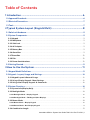 3
3
-
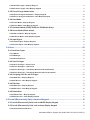 4
4
-
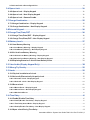 5
5
-
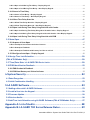 6
6
-
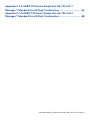 7
7
-
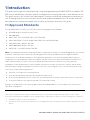 8
8
-
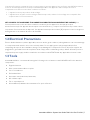 9
9
-
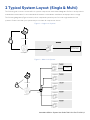 10
10
-
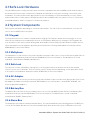 11
11
-
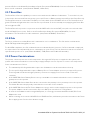 12
12
-
 13
13
-
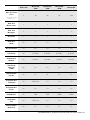 14
14
-
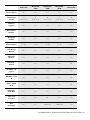 15
15
-
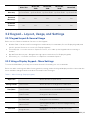 16
16
-
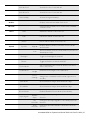 17
17
-
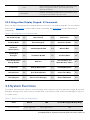 18
18
-
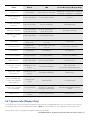 19
19
-
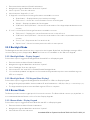 20
20
-
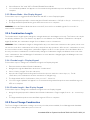 21
21
-
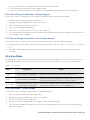 22
22
-
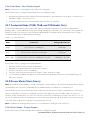 23
23
-
 24
24
-
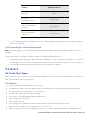 25
25
-
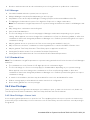 26
26
-
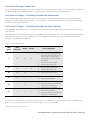 27
27
-
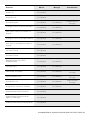 28
28
-
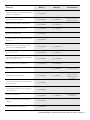 29
29
-
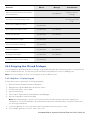 30
30
-
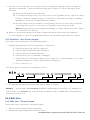 31
31
-
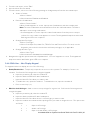 32
32
-
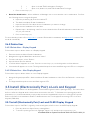 33
33
-
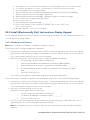 34
34
-
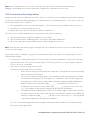 35
35
-
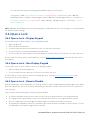 36
36
-
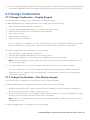 37
37
-
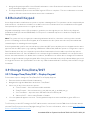 38
38
-
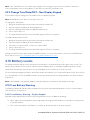 39
39
-
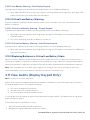 40
40
-
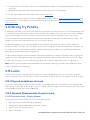 41
41
-
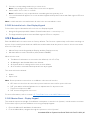 42
42
-
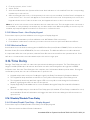 43
43
-
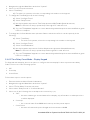 44
44
-
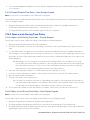 45
45
-
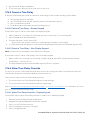 46
46
-
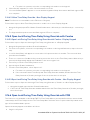 47
47
-
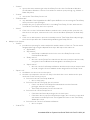 48
48
-
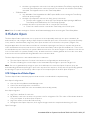 49
49
-
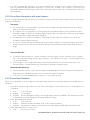 50
50
-
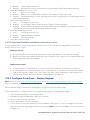 51
51
-
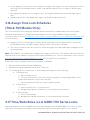 52
52
-
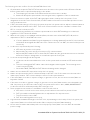 53
53
-
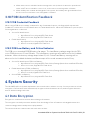 54
54
-
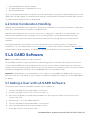 55
55
-
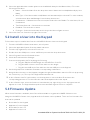 56
56
-
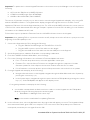 57
57
-
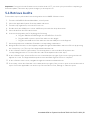 58
58
-
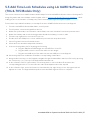 59
59
-
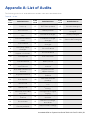 60
60
-
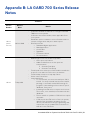 61
61
-
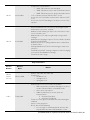 62
62
-
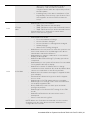 63
63
-
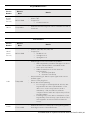 64
64
-
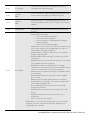 65
65
-
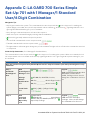 66
66
-
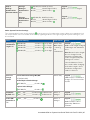 67
67
-
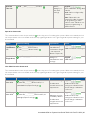 68
68
-
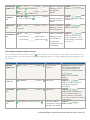 69
69
-
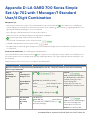 70
70
-
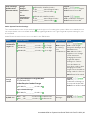 71
71
-
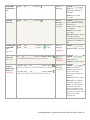 72
72
-
 73
73
-
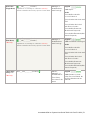 74
74
-
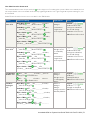 75
75
-
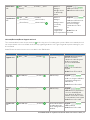 76
76
-
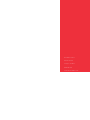 77
77
-
 78
78
-
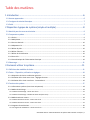 79
79
-
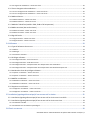 80
80
-
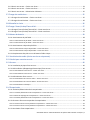 81
81
-
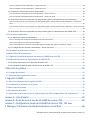 82
82
-
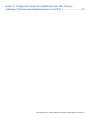 83
83
-
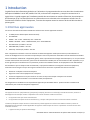 84
84
-
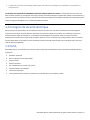 85
85
-
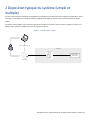 86
86
-
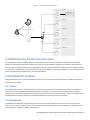 87
87
-
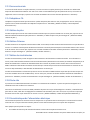 88
88
-
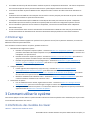 89
89
-
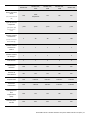 90
90
-
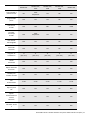 91
91
-
 92
92
-
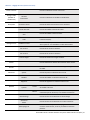 93
93
-
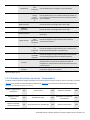 94
94
-
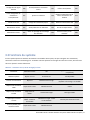 95
95
-
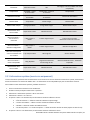 96
96
-
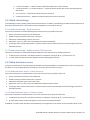 97
97
-
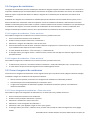 98
98
-
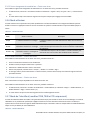 99
99
-
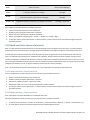 100
100
-
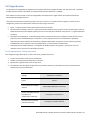 101
101
-
 102
102
-
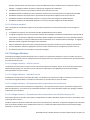 103
103
-
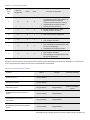 104
104
-
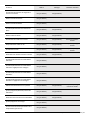 105
105
-
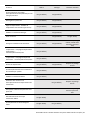 106
106
-
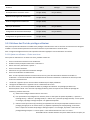 107
107
-
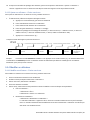 108
108
-
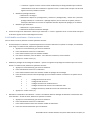 109
109
-
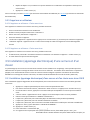 110
110
-
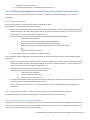 111
111
-
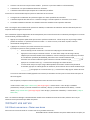 112
112
-
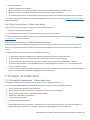 113
113
-
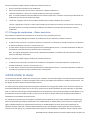 114
114
-
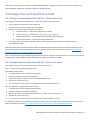 115
115
-
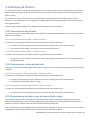 116
116
-
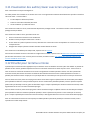 117
117
-
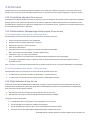 118
118
-
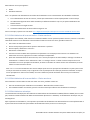 119
119
-
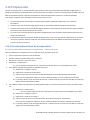 120
120
-
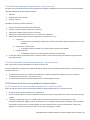 121
121
-
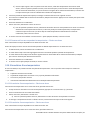 122
122
-
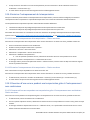 123
123
-
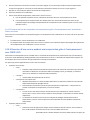 124
124
-
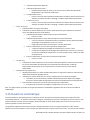 125
125
-
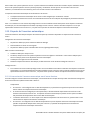 126
126
-
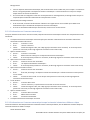 127
127
-
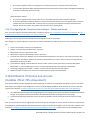 128
128
-
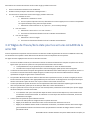 129
129
-
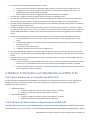 130
130
-
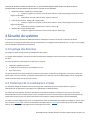 131
131
-
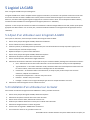 132
132
-
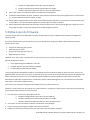 133
133
-
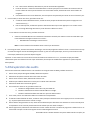 134
134
-
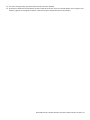 135
135
-
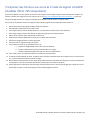 136
136
-
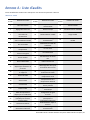 137
137
-
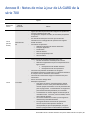 138
138
-
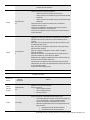 139
139
-
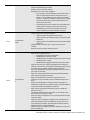 140
140
-
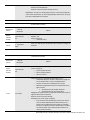 141
141
-
 142
142
-
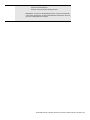 143
143
-
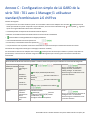 144
144
-
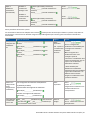 145
145
-
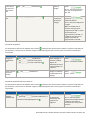 146
146
-
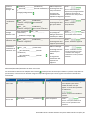 147
147
-
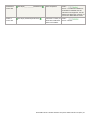 148
148
-
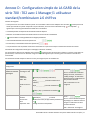 149
149
-
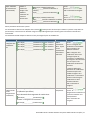 150
150
-
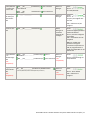 151
151
-
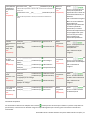 152
152
-
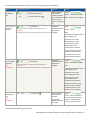 153
153
-
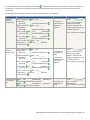 154
154
-
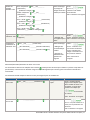 155
155
-
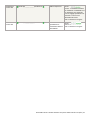 156
156
-
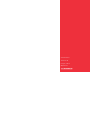 157
157
-
 158
158
-
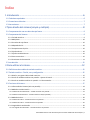 159
159
-
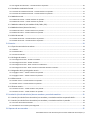 160
160
-
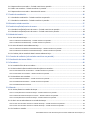 161
161
-
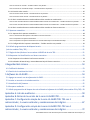 162
162
-
 163
163
-
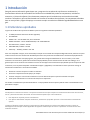 164
164
-
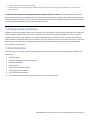 165
165
-
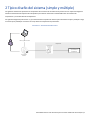 166
166
-
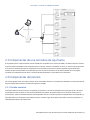 167
167
-
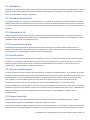 168
168
-
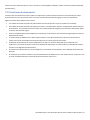 169
169
-
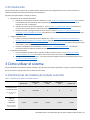 170
170
-
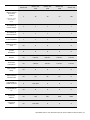 171
171
-
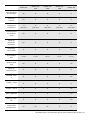 172
172
-
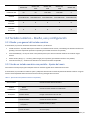 173
173
-
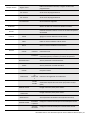 174
174
-
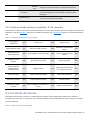 175
175
-
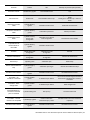 176
176
-
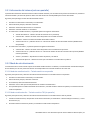 177
177
-
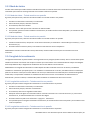 178
178
-
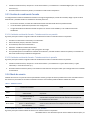 179
179
-
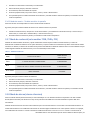 180
180
-
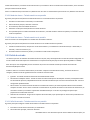 181
181
-
 182
182
-
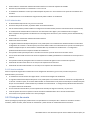 183
183
-
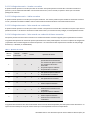 184
184
-
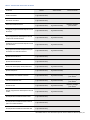 185
185
-
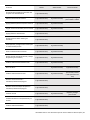 186
186
-
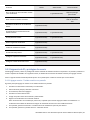 187
187
-
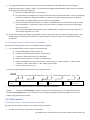 188
188
-
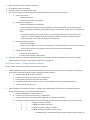 189
189
-
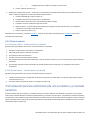 190
190
-
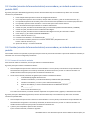 191
191
-
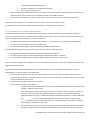 192
192
-
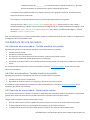 193
193
-
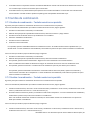 194
194
-
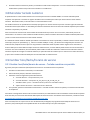 195
195
-
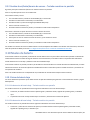 196
196
-
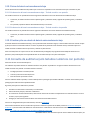 197
197
-
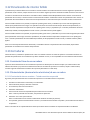 198
198
-
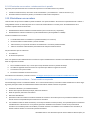 199
199
-
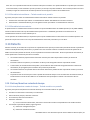 200
200
-
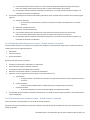 201
201
-
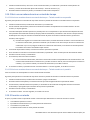 202
202
-
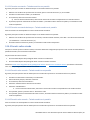 203
203
-
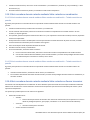 204
204
-
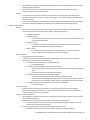 205
205
-
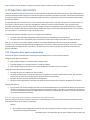 206
206
-
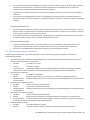 207
207
-
 208
208
-
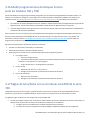 209
209
-
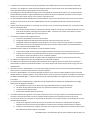 210
210
-
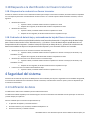 211
211
-
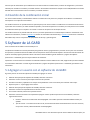 212
212
-
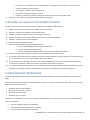 213
213
-
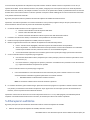 214
214
-
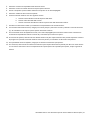 215
215
-
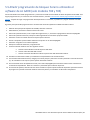 216
216
-
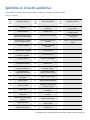 217
217
-
 218
218
-
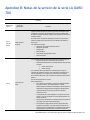 219
219
-
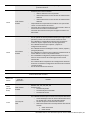 220
220
-
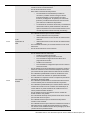 221
221
-
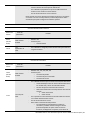 222
222
-
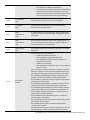 223
223
-
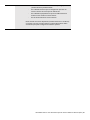 224
224
-
 225
225
-
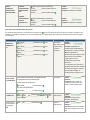 226
226
-
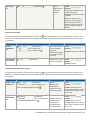 227
227
-
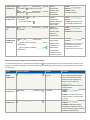 228
228
-
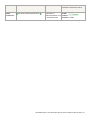 229
229
-
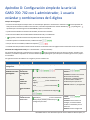 230
230
-
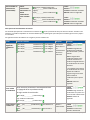 231
231
-
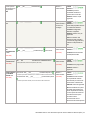 232
232
-
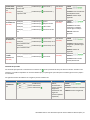 233
233
-
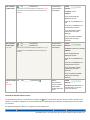 234
234
-
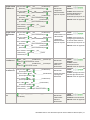 235
235
-
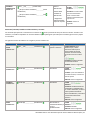 236
236
-
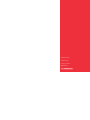 237
237
-
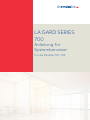 238
238
-
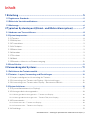 239
239
-
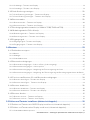 240
240
-
 241
241
-
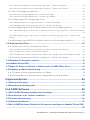 242
242
-
 243
243
-
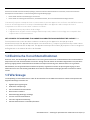 244
244
-
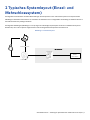 245
245
-
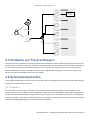 246
246
-
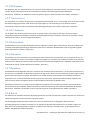 247
247
-
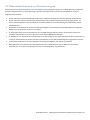 248
248
-
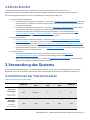 249
249
-
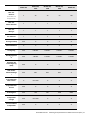 250
250
-
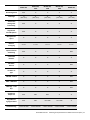 251
251
-
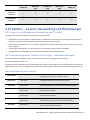 252
252
-
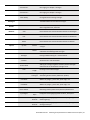 253
253
-
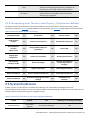 254
254
-
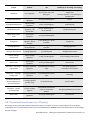 255
255
-
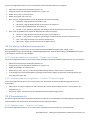 256
256
-
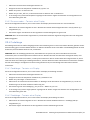 257
257
-
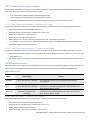 258
258
-
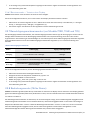 259
259
-
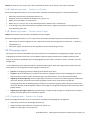 260
260
-
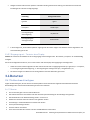 261
261
-
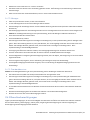 262
262
-
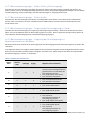 263
263
-
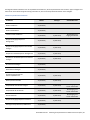 264
264
-
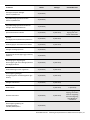 265
265
-
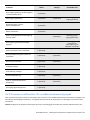 266
266
-
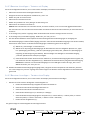 267
267
-
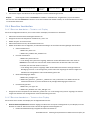 268
268
-
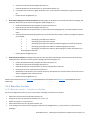 269
269
-
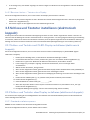 270
270
-
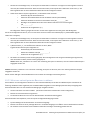 271
271
-
 272
272
-
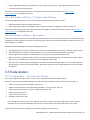 273
273
-
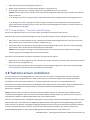 274
274
-
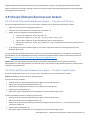 275
275
-
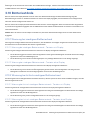 276
276
-
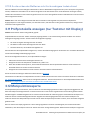 277
277
-
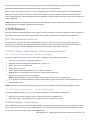 278
278
-
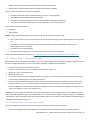 279
279
-
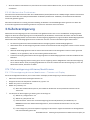 280
280
-
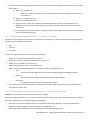 281
281
-
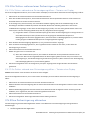 282
282
-
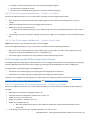 283
283
-
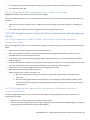 284
284
-
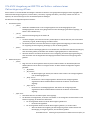 285
285
-
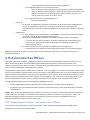 286
286
-
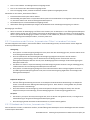 287
287
-
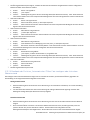 288
288
-
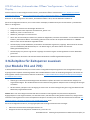 289
289
-
 290
290
-
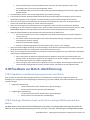 291
291
-
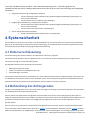 292
292
-
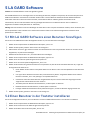 293
293
-
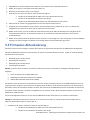 294
294
-
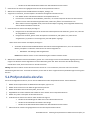 295
295
-
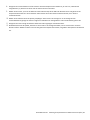 296
296
-
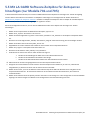 297
297
-
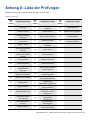 298
298
-
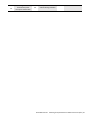 299
299
-
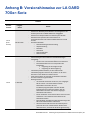 300
300
-
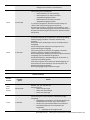 301
301
-
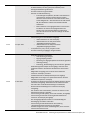 302
302
-
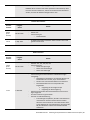 303
303
-
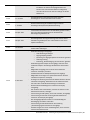 304
304
-
 305
305
-
 306
306
-
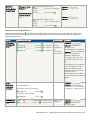 307
307
-
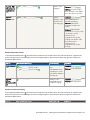 308
308
-
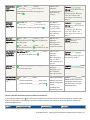 309
309
-
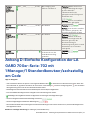 310
310
-
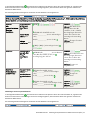 311
311
-
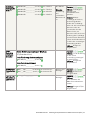 312
312
-
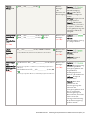 313
313
-
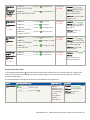 314
314
-
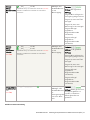 315
315
-
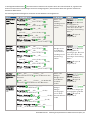 316
316
-
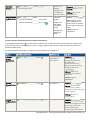 317
317
-
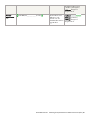 318
318
-
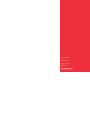 319
319
-
 320
320
-
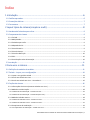 321
321
-
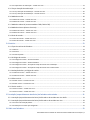 322
322
-
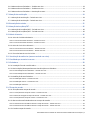 323
323
-
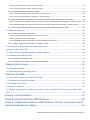 324
324
-
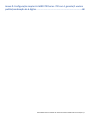 325
325
-
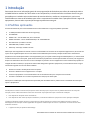 326
326
-
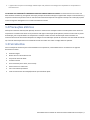 327
327
-
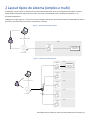 328
328
-
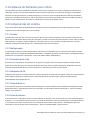 329
329
-
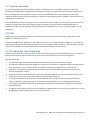 330
330
-
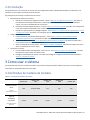 331
331
-
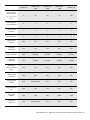 332
332
-
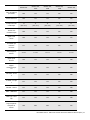 333
333
-
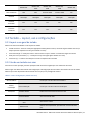 334
334
-
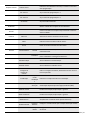 335
335
-
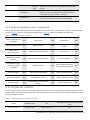 336
336
-
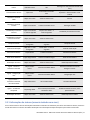 337
337
-
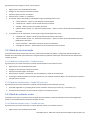 338
338
-
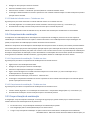 339
339
-
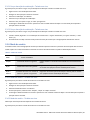 340
340
-
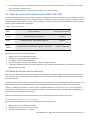 341
341
-
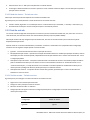 342
342
-
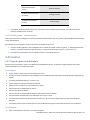 343
343
-
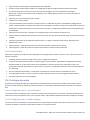 344
344
-
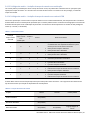 345
345
-
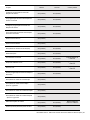 346
346
-
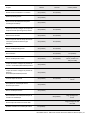 347
347
-
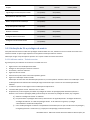 348
348
-
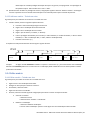 349
349
-
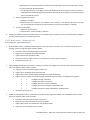 350
350
-
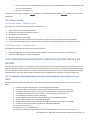 351
351
-
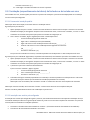 352
352
-
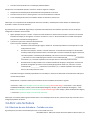 353
353
-
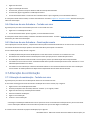 354
354
-
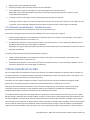 355
355
-
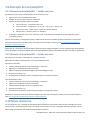 356
356
-
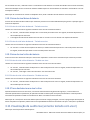 357
357
-
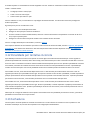 358
358
-
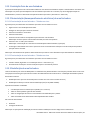 359
359
-
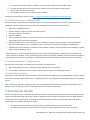 360
360
-
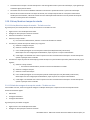 361
361
-
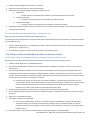 362
362
-
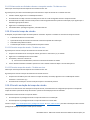 363
363
-
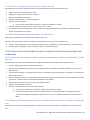 364
364
-
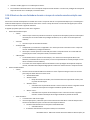 365
365
-
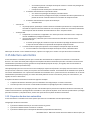 366
366
-
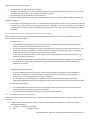 367
367
-
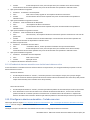 368
368
-
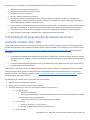 369
369
-
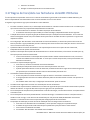 370
370
-
 371
371
-
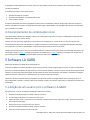 372
372
-
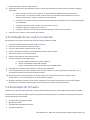 373
373
-
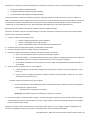 374
374
-
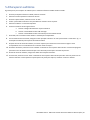 375
375
-
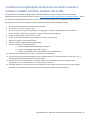 376
376
-
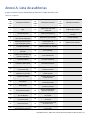 377
377
-
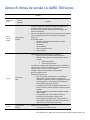 378
378
-
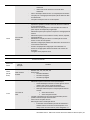 379
379
-
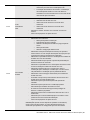 380
380
-
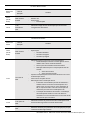 381
381
-
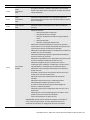 382
382
-
 383
383
-
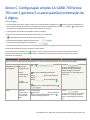 384
384
-
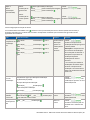 385
385
-
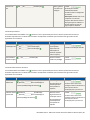 386
386
-
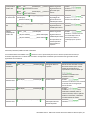 387
387
-
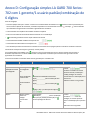 388
388
-
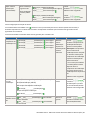 389
389
-
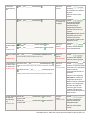 390
390
-
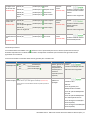 391
391
-
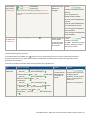 392
392
-
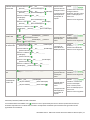 393
393
-
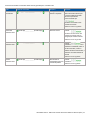 394
394
-
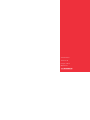 395
395
-
 396
396
-
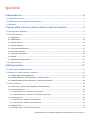 397
397
-
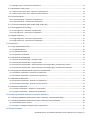 398
398
-
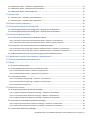 399
399
-
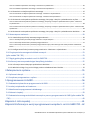 400
400
-
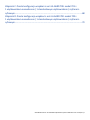 401
401
-
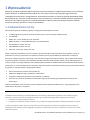 402
402
-
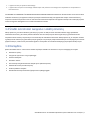 403
403
-
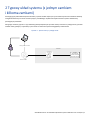 404
404
-
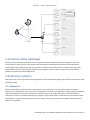 405
405
-
 406
406
-
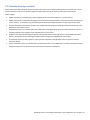 407
407
-
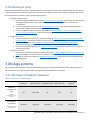 408
408
-
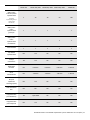 409
409
-
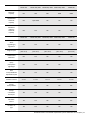 410
410
-
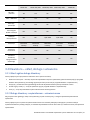 411
411
-
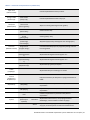 412
412
-
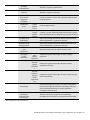 413
413
-
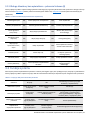 414
414
-
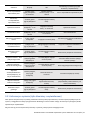 415
415
-
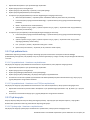 416
416
-
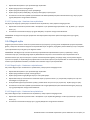 417
417
-
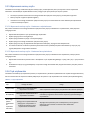 418
418
-
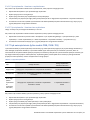 419
419
-
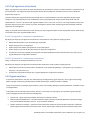 420
420
-
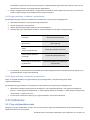 421
421
-
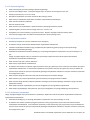 422
422
-
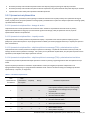 423
423
-
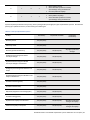 424
424
-
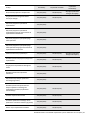 425
425
-
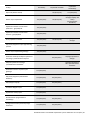 426
426
-
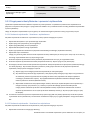 427
427
-
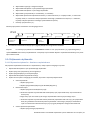 428
428
-
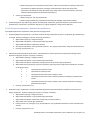 429
429
-
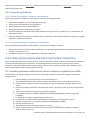 430
430
-
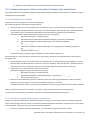 431
431
-
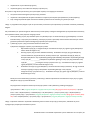 432
432
-
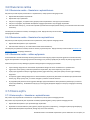 433
433
-
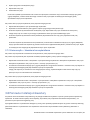 434
434
-
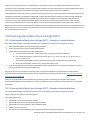 435
435
-
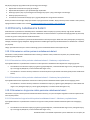 436
436
-
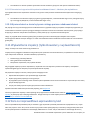 437
437
-
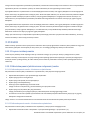 438
438
-
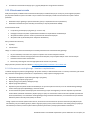 439
439
-
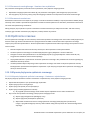 440
440
-
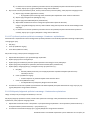 441
441
-
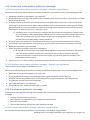 442
442
-
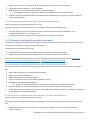 443
443
-
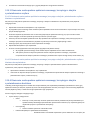 444
444
-
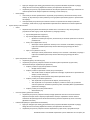 445
445
-
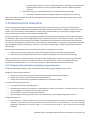 446
446
-
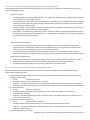 447
447
-
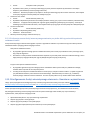 448
448
-
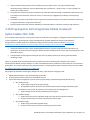 449
449
-
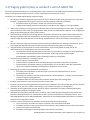 450
450
-
 451
451
-
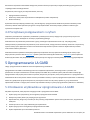 452
452
-
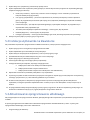 453
453
-
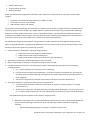 454
454
-
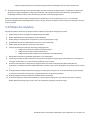 455
455
-
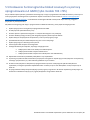 456
456
-
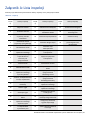 457
457
-
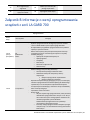 458
458
-
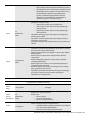 459
459
-
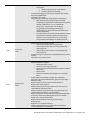 460
460
-
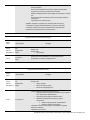 461
461
-
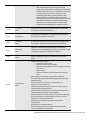 462
462
-
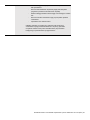 463
463
-
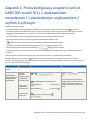 464
464
-
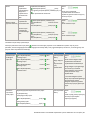 465
465
-
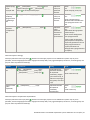 466
466
-
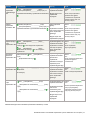 467
467
-
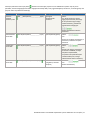 468
468
-
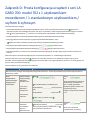 469
469
-
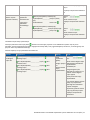 470
470
-
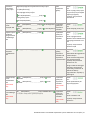 471
471
-
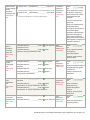 472
472
-
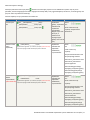 473
473
-
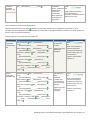 474
474
-
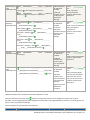 475
475
-
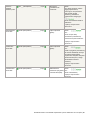 476
476
-
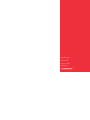 477
477
Dormakaba LA GARD 700 Series Guía del usuario
- Tipo
- Guía del usuario
en otros idiomas
Artículos relacionados
Otros documentos
-
Dormakaba LA GARD 700 SERIES REMOTE DISABLE - SOFTWARE AND HARDWARE Instrucciones de operación
-
Dormakaba LA GARD 700 Series Multiplexer Guía de instalación
-
Kaba LA GARD 700 Series Guía de instalación
-
Dormakaba LA GARD 700 Series Battery Box Guía de instalación
-
Manhattan 180948 Manual de usuario
-
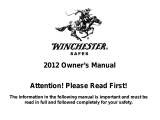 Winchester Safes R-6036-31-7-E Instrucciones de operación
Winchester Safes R-6036-31-7-E Instrucciones de operación
-
DSC WTK5504 Manual de usuario
-
DSC WTK5504 Manual de usuario
-
Intelbras IFR 3001 Manual de usuario
-
White Rodgers 37-7248A Manual de usuario